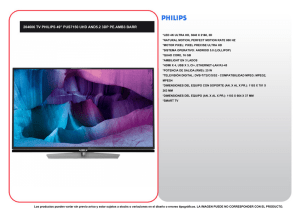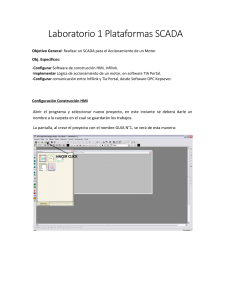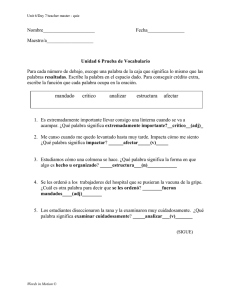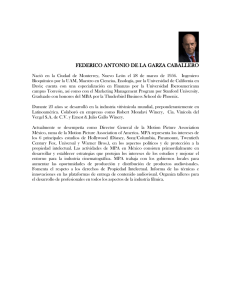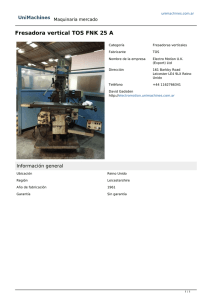SIMATIC S7-1500 S7-1500T Motion Control V4.0 en el TIA Portal V15
Anuncio
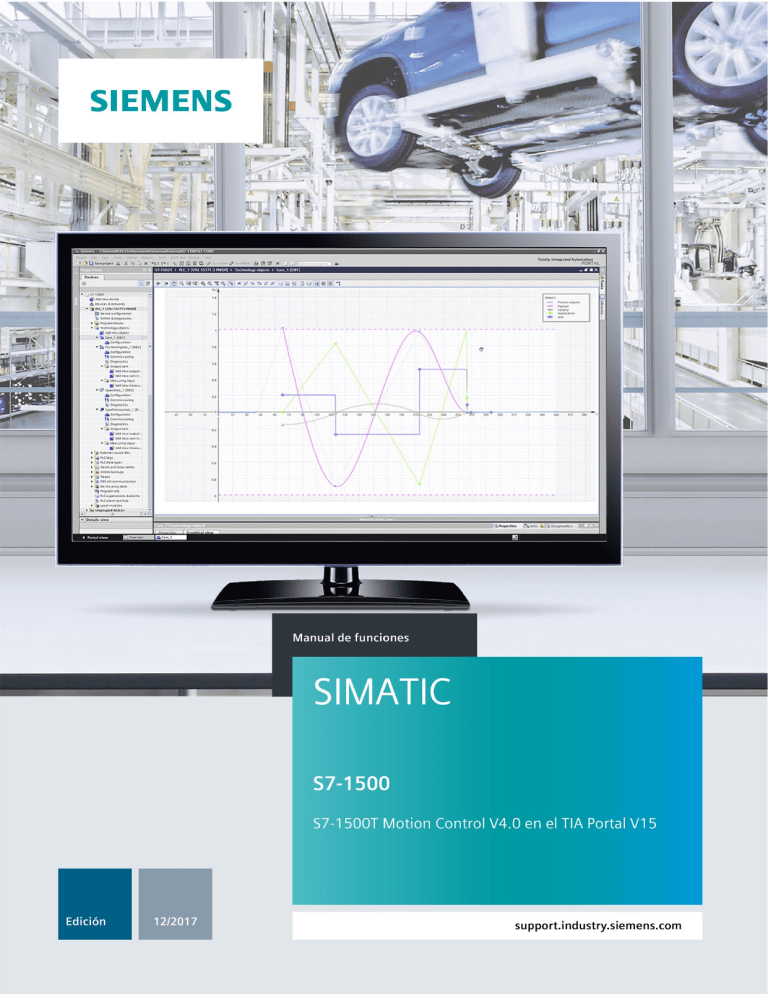
___________________ Prólogo 1 ___________________ Guía de la documentación SIMATIC S7-1500 S7-1500T Motion Control V4.0 en el TIA Portal V15 Manual de funciones 2 ___________________ Introducción 3 ___________________ Objetos tecnológicos 4 ___________________ Utilizar versiones 5 ___________________ Configurar 6 ___________________ Programar 7 ___________________ Cargar en CPU 8 ___________________ Puesta en servicio 9 ___________________ Diagnóstico 10 ___________________ Instrucciones A ___________________ Anexo TIA Portal V15 12/2017 A5E37577717-AB Notas jurídicas Filosofía en la señalización de advertencias y peligros Este manual contiene las informaciones necesarias para la seguridad personal así como para la prevención de daños materiales. Las informaciones para su seguridad personal están resaltadas con un triángulo de advertencia; las informaciones para evitar únicamente daños materiales no llevan dicho triángulo. De acuerdo al grado de peligro las consignas se representan, de mayor a menor peligro, como sigue. PELIGRO Significa que, si no se adoptan las medidas preventivas adecuadas se producirá la muerte, o bien lesiones corporales graves. ADVERTENCIA Significa que, si no se adoptan las medidas preventivas adecuadas puede producirse la muerte o bien lesiones corporales graves. PRECAUCIÓN Significa que si no se adoptan las medidas preventivas adecuadas, pueden producirse lesiones corporales. ATENCIÓN Significa que si no se adoptan las medidas preventivas adecuadas, pueden producirse daños materiales. Si se dan varios niveles de peligro se usa siempre la consigna de seguridad más estricta en cada caso. Si en una consigna de seguridad con triángulo de advertencia de alarma de posibles daños personales, la misma consigna puede contener también una advertencia sobre posibles daños materiales. Personal cualificado El producto/sistema tratado en esta documentación sólo deberá ser manejado o manipulado por personal cualificado para la tarea encomendada y observando lo indicado en la documentación correspondiente a la misma, particularmente las consignas de seguridad y advertencias en ella incluidas. Debido a su formación y experiencia, el personal cualificado está en condiciones de reconocer riesgos resultantes del manejo o manipulación de dichos productos/sistemas y de evitar posibles peligros. Uso previsto de los productos de Siemens Considere lo siguiente: ADVERTENCIA Los productos de Siemens sólo deberán usarse para los casos de aplicación previstos en el catálogo y la documentación técnica asociada. De usarse productos y componentes de terceros, éstos deberán haber sido recomendados u homologados por Siemens. El funcionamiento correcto y seguro de los productos exige que su transporte, almacenamiento, instalación, montaje, manejo y mantenimiento hayan sido realizados de forma correcta. Es preciso respetar las condiciones ambientales permitidas. También deberán seguirse las indicaciones y advertencias que figuran en la documentación asociada. Marcas registradas Todos los nombres marcados con ® son marcas registradas de Siemens AG. Los restantes nombres y designaciones contenidos en el presente documento pueden ser marcas registradas cuya utilización por terceros para sus propios fines puede violar los derechos de sus titulares. Exención de responsabilidad Hemos comprobado la concordancia del contenido de esta publicación con el hardware y el software descritos. Sin embargo, como es imposible excluir desviaciones, no podemos hacernos responsable de la plena concordancia. El contenido de esta publicación se revisa periódicamente; si es necesario, las posibles correcciones se incluyen en la siguiente edición. Siemens AG Division Digital Factory Postfach 48 48 90026 NÜRNBERG ALEMANIA A5E37577717-AB Ⓟ 11/2017 Sujeto a cambios sin previo aviso Copyright © Siemens AG 2016 - 2017. Reservados todos los derechos Prólogo Finalidad de la documentación La presente documentación proporciona información importante para configurar y poner en servicio las funciones Motion Control integradas del sistema de automatización S7-1500. Conocimientos básicos necesarios Para una mejor comprensión de la presente documentación se precisan los siguientes conocimientos: ● Conocimientos generales de automatización ● Conocimientos generales de accionamientos y control de movimientos Ámbito de validez de la documentación La presente documentación es válida para la familia de productos S7-1500. Convenciones ● Para indicar rutas en el árbol del proyecto se presupone que en el árbol parcial de la CPU está abierto el objeto "Objetos tecnológicos". El comodín "Objeto tecnológico" representa el nombre del objeto tecnológico correspondiente. Ejemplo: "Objeto tecnológico > Configuración > Parámetros básicos". ● Al especificar variables, el comodín <TO> representa el nombre del objeto tecnológico correspondiente. Ejemplo: <TO>.Actor.Type ● La presente documentación contiene figuras de los dispositivos descritos. Las figuras pueden diferir del dispositivo suministrado en algunos detalles. Preste atención también a las notas marcadas del modo siguiente: Nota Una indicación contiene datos importantes acerca del producto descrito en la documentación, del manejo de dicho producto o de la parte de la documentación a la que debe prestarse especial atención. S7-1500T Motion Control V4.0 en el TIA Portal V15 4 Manual de funciones, 12/2017, A5E37577717-AB Prólogo Soporte adicional ● Encontrará nuestra oferta en documentación técnica para los diferentes productos y sistemas SIMATIC en Internet (http://www.siemens.com/simatic-tech-doku-portal). ● Encontrará el catálogo online y el sistema de pedidos online en Internet (http://mall.industry.siemens.com). Información de seguridad Siemens ofrece productos y soluciones con funciones de seguridad industrial con el objetivo de hacer más seguro el funcionamiento de instalaciones, sistemas, máquinas y redes. Para proteger las instalaciones, los sistemas, las máquinas y las redes de amenazas cibernéticas, es necesario implementar (y mantener continuamente) un concepto de seguridad industrial integral que sea conforme a la tecnología más avanzada. Los productos y las soluciones de Siemens constituyen únicamente una parte de este concepto. El cliente es responsable de impedir el acceso no autorizado a sus instalaciones, sistemas, máquinas y redes. Los sistemas, las máquinas y los componentes solo deben estar conectados a la red corporativa o a Internet cuando y en la medida que sea necesario y siempre que se hayan tomado las medidas de protección adecuadas (p. ej. uso de cortafuegos y segmentación de la red). Adicionalmente, deberán observarse las recomendaciones de Siemens en cuanto a las medidas de protección correspondientes. Encontrará más información sobre seguridad industrial en (https://www.siemens.com/industrialsecurity). Los productos y las soluciones de Siemens están sometidos a un desarrollo constante con el fin de mejorar todavía más su seguridad. Siemens recomienda expresamente realizar actualizaciones en cuanto estén disponibles y utilizar únicamente las últimas versiones de los productos. El uso de versiones anteriores o que ya no se soportan puede aumentar el riesgo de amenazas cibernéticas. Para mantenerse informado de las actualizaciones de productos, recomendamos que se suscriba al Siemens Industrial Security RSS Feed en (https://www.siemens.com/industrialsecurity). S7-1500T Motion Control V4.0 en el TIA Portal V15 Manual de funciones, 12/2017, A5E37577717-AB 5 Índice Prólogo ...................................................................................................................................................... 4 1 Guía de la documentación ....................................................................................................................... 18 2 Introducción ............................................................................................................................................. 22 3 2.1 Relación entre los distintos documentos ............................................................................... 22 2.2 Funcionalidad Motion Control integrada ................................................................................ 23 2.3 Funcionamiento de S7-1500 Motion Control ......................................................................... 24 2.4 2.4.1 2.4.2 2.4.3 Funciones............................................................................................................................... 29 Funciones: Ejes...................................................................................................................... 29 Funciones: otros objetos tecnológicos ................................................................................... 31 Funciones avanzadas de la CPU tecnológica ....................................................................... 32 2.5 Guía para utilizar Motion Control ........................................................................................... 34 Objetos tecnológicos ............................................................................................................................... 35 3.1 Capacidad .............................................................................................................................. 35 3.2 3.2.1 3.2.2 3.2.3 3.2.4 3.2.5 3.2.5.1 3.2.5.2 3.2.5.3 3.2.5.4 Principios básicos: ejes .......................................................................................................... 36 Tipos de eje............................................................................................................................ 36 Unidades de medida .............................................................................................................. 37 Ajuste de módulo ................................................................................................................... 38 Precisión a largo plazo ........................................................................................................... 38 Conexión de accionamientos y encóders .............................................................................. 40 Descripción breve .................................................................................................................. 40 Tramas PROFIdrive ............................................................................................................... 42 Valores reales ........................................................................................................................ 46 Aplicación automática de los parámetros de accionamiento y de encóder en el dispositivo .............................................................................................................................. 49 Utilizar varios encóders .......................................................................................................... 51 Funciones Safety en el accionamiento .................................................................................. 53 Eje en simulación ................................................................................................................... 58 Eje virtual ............................................................................................................................... 59 Conexión de datos de accionamientos/encóders mediante un bloque de datos .................. 60 Variables ................................................................................................................................ 62 Mecánica ................................................................................................................................ 63 Descripción breve .................................................................................................................. 63 Variables ................................................................................................................................ 64 Limitación del rango de desplazamiento ............................................................................... 65 Descripción breve .................................................................................................................. 65 Final de carrera por hardware................................................................................................ 66 Final de carrera por software ................................................................................................. 68 Variables ................................................................................................................................ 69 Control de movimiento y límites dinámicos ........................................................................... 70 Descripción breve .................................................................................................................. 70 Perfil de velocidad .................................................................................................................. 71 3.2.5.5 3.2.5.6 3.2.5.7 3.2.5.8 3.2.5.9 3.2.5.10 3.2.6 3.2.6.1 3.2.6.2 3.2.7 3.2.7.1 3.2.7.2 3.2.7.3 3.2.7.4 3.2.8 3.2.8.1 3.2.8.2 S7-1500T Motion Control V4.0 en el TIA Portal V15 6 Manual de funciones, 12/2017, A5E37577717-AB Índice 3.2.8.3 3.2.8.4 3.2.8.5 3.2.8.6 3.2.8.7 3.2.9 3.2.9.1 3.2.9.2 3.2.9.3 3.2.9.4 3.2.9.5 3.2.9.6 3.2.9.7 3.2.9.8 3.2.9.9 3.2.9.10 3.2.9.11 3.2.9.12 3.2.9.13 3.2.9.14 3.2.10 3.2.10.1 3.2.10.2 3.2.10.3 3.2.10.4 3.2.10.5 3.2.11 3.2.11.1 3.2.11.2 3.2.11.3 3.2.12 3.2.12.1 3.2.12.2 3.2.12.3 3.2.12.4 Deceleración de parada de emergencia .................................................................................73 Límites dinámicos en sincronismo ..........................................................................................74 Especificación de movimiento mediante MotionIn..................................................................76 Límites de par .........................................................................................................................78 Variables .................................................................................................................................83 Referenciado...........................................................................................................................85 Descripción breve ...................................................................................................................85 Términos .................................................................................................................................87 Modo de referenciado .............................................................................................................88 Referenciado activo con leva de referencia y marca cero......................................................89 Referenciado activo con marca cero ......................................................................................92 Referenciado activo con entrada digital..................................................................................94 Referenciado pasivo con leva de referencia y marca cero.....................................................96 Referenciado pasivo con marca cero .....................................................................................98 Referenciado pasivo con entrada digital...............................................................................100 Inversión de sentido en final de carrera por hardware (leva de inversión)...........................102 Referenciado directo .............................................................................................................103 Reajuste del encóder absoluto .............................................................................................104 Desactivación del estado "referenciado" ..............................................................................105 Variables ...............................................................................................................................106 Vigilancias de posición .........................................................................................................107 Descripción breve .................................................................................................................107 Vigilancia de posicionamiento ..............................................................................................108 Vigilancia de errores de seguimiento....................................................................................109 Señal de velocidad cero .......................................................................................................109 Variables ...............................................................................................................................110 Regulación ............................................................................................................................112 Descripción breve .................................................................................................................112 Estructura de regulación .......................................................................................................113 Variables ...............................................................................................................................114 Comportamiento de ejecución ..............................................................................................115 Bloques de organización para Motion Control......................................................................115 Memoria imagen parcial de proceso "IPP OB Servo" ..........................................................118 Comportamiento de ejecución y desbordamientos ..............................................................119 Estados operativos ...............................................................................................................122 3.3 Objeto tecnológico Eje de velocidad de giro ........................................................................125 3.4 Objeto tecnológico Eje de posicionamiento ..........................................................................126 3.5 3.5.1 3.5.2 3.5.3 3.5.3.1 3.5.3.2 3.5.3.3 3.5.3.4 3.5.3.5 3.5.4 3.5.5 Objeto tecnológico Eje sincronizado.....................................................................................127 Descripción abreviada del eje sincronizado .........................................................................127 Fases del sincronismo ..........................................................................................................128 Acoplamiento de valores maestros.......................................................................................129 Descripción abreviada del acoplamiento de valores maestros ............................................129 Acoplamiento de consignas ..................................................................................................129 Acoplamiento de valores reales............................................................................................129 Extrapolación de los valores maestros en caso de acoplamiento de valores reales ...........130 Variables ...............................................................................................................................132 Sincronismo de reductor con MC_GearIn ............................................................................133 Sincronismo de reductor con MC_GearInPos con posiciones síncronas predeterminadas ...................................................................................................................135 Descripción abreviada del sincronismo de reductor con MC_GearInPos ............................135 Variables para sincronismo de reductor con MC_GearInPos ..............................................137 3.5.5.1 3.5.5.2 S7-1500T Motion Control V4.0 en el TIA Portal V15 Manual de funciones, 12/2017, A5E37577717-AB 7 Índice 4 3.5.6 3.5.7 3.5.7.1 3.5.7.2 3.5.7.3 3.5.7.4 3.5.8 3.5.8.1 3.5.8.2 3.5.9 3.5.10 3.5.11 Desplazamiento de valores maestros con sincronismo de reductor ................................... 137 Sincronismo por perfil de levas ............................................................................................ 138 Descripción abreviada del sincronismo por perfil de levas .................................................. 138 Escalado y desplazamiento del perfil de levas .................................................................... 140 Aplicación cíclica y no cíclica del perfil de levas.................................................................. 141 Variables del sincronismo por perfil de levas ...................................................................... 142 Sincronización previa con MC_GearInPos/MC_CamIn ....................................................... 143 Sincronización mediante parámetros de dinámica .............................................................. 143 Sincronización mediante distancia a valor maestro............................................................. 144 Ajuste de sincronización directa con MC_CamIn ................................................................ 145 Poner el sincronismo en modo de simulación ..................................................................... 146 Variables para el sincronismo .............................................................................................. 147 3.6 Objeto tecnológico Encóder externo .................................................................................... 148 3.7 3.7.1 3.7.2 3.7.2.1 3.7.2.2 3.7.3 3.7.4 3.7.5 Objeto tecnológico Detector................................................................................................. 150 Descripción abreviada ......................................................................................................... 150 Medición ............................................................................................................................... 154 Medición única ..................................................................................................................... 154 Medición cíclica .................................................................................................................... 156 Medición con rango de medida ............................................................................................ 160 Condiciones marco temporales ........................................................................................... 162 Variables .............................................................................................................................. 164 3.8 3.8.1 3.8.2 3.8.3 3.8.4 3.8.5 3.8.6 3.8.7 Objeto tecnológico Leva ...................................................................................................... 166 Descripción abreviada ......................................................................................................... 166 Leva de carrera .................................................................................................................... 170 Leva de tiempo..................................................................................................................... 172 Sentido de actuación de las levas ....................................................................................... 174 Histéresis ............................................................................................................................. 177 Compensación de tiempos de conmutación de actuadores ................................................ 179 Variables .............................................................................................................................. 180 3.9 3.9.1 3.9.2 3.9.3 3.9.4 3.9.5 3.9.6 3.9.7 Objeto tecnológico Pista de levas ........................................................................................ 182 Descripción breve ................................................................................................................ 182 Sentido de actuación ........................................................................................................... 189 Cambio de los datos de la pista de levas durante el funcionamiento.................................. 191 Comportamiento de activación ............................................................................................ 192 Histéresis ............................................................................................................................. 195 Diferencia temporal de los puntos de control por levas ....................................................... 195 Variables .............................................................................................................................. 196 3.10 3.10.1 3.10.2 Objeto tecnológico Perfil de levas........................................................................................ 198 Descripción breve ................................................................................................................ 198 Interpolación......................................................................................................................... 200 3.11 Objeto tecnológico Cinemática ............................................................................................ 203 Utilizar versiones ................................................................................................................................... 204 4.1 Visión global de la versión ................................................................................................... 204 4.2 Versión V4.0......................................................................................................................... 208 4.3 Versión V3.0......................................................................................................................... 211 4.4 Versión V2.0......................................................................................................................... 213 S7-1500T Motion Control V4.0 en el TIA Portal V15 8 Manual de funciones, 12/2017, A5E37577717-AB Índice 5 4.5 Versión V1.0 .........................................................................................................................214 4.6 Cambio de versión de la tecnología .....................................................................................215 4.7 Sustituir un dispositivo ..........................................................................................................217 Configurar .............................................................................................................................................. 218 5.1 5.1.1 5.1.2 5.1.3 5.1.4 Agregar y configurar accionamientos en la configuración de dispositivos ...........................218 Introducción ..........................................................................................................................218 Agregar y configurar accionamientos PROFINET IO ...........................................................219 Agregar y configurar accionamientos PROFIBUS DP..........................................................222 Agregar y configurar accionamientos con conexión analógica del accionamiento ..............225 5.2 5.2.1 5.2.2 5.2.3 5.2.4 5.2.5 Principios básicos: configuración..........................................................................................227 Agregar objeto tecnológico ...................................................................................................227 Copiar objeto tecnológico .....................................................................................................228 Borrar objeto tecnológico ......................................................................................................229 Trabajar con el editor de configuración ................................................................................230 Comparar valores .................................................................................................................231 5.3 5.3.1 5.3.2 5.3.2.1 5.3.2.2 5.3.3 5.3.3.1 5.3.3.2 5.3.3.3 5.3.3.4 Configurar el objeto tecnológico Eje de velocidad................................................................232 Configuración - parámetros básicos .....................................................................................232 Interfaz de hardware .............................................................................................................233 Configuración - accionamiento .............................................................................................233 Configuración - Intercambio de datos con el accionamiento ................................................235 Parámetros avanzados .........................................................................................................237 Configuración - Mecánica .....................................................................................................237 Configuración - preajustes de dinámica ...............................................................................238 Configuración - parada de emergencia ................................................................................240 Limitaciones ..........................................................................................................................241 5.4 5.4.1 5.4.2 5.4.2.1 5.4.2.2 5.4.2.3 5.4.2.4 5.4.2.5 5.4.2.6 5.4.3 5.4.4 5.4.4.1 5.4.4.2 5.4.4.3 5.4.4.4 5.4.4.5 5.4.4.6 5.4.4.7 5.4.4.8 Configurar el objeto tecnológico Eje de posicionamiento/Eje sincronizado .........................244 Configuración - parámetros básicos .....................................................................................244 Interfaz de hardware .............................................................................................................246 Configuración - accionamiento .............................................................................................246 Configuración - Encóder .......................................................................................................249 Configuración: encóder .........................................................................................................251 Configuración: intercambio de datos con el accionamiento .................................................252 Configuración: intercambio de datos con el encóder ...........................................................254 Configuración: intercambio de datos con el encóder (varios encóders) ..............................257 Configuración - Interconexiones de valores maestros (solo eje sincronizado) ....................258 Parámetros avanzados .........................................................................................................259 Configuración - Mecánica .....................................................................................................259 Configuración - preajustes de dinámica ...............................................................................266 Configuración - parada de emergencia ................................................................................268 Limitaciones ..........................................................................................................................269 Referenciación ......................................................................................................................276 Vigilancias de posición .........................................................................................................287 Configuración - lazo de regulación .......................................................................................290 Configuración: extrapolación de valores reales....................................................................292 5.5 5.5.1 5.5.2 5.5.2.1 Configurar el objeto tecnológico Encóder externo................................................................293 Configuración - parámetros básicos .....................................................................................293 Interfaz de hardware .............................................................................................................294 Configuración - Encóder .......................................................................................................294 S7-1500T Motion Control V4.0 en el TIA Portal V15 Manual de funciones, 12/2017, A5E37577717-AB 9 Índice 5.5.2.2 5.5.3 5.5.3.1 5.5.3.2 5.5.3.3 Configuración - Intercambio de datos .................................................................................. 296 Parámetros avanzados ........................................................................................................ 302 Configuración - Mecánica .................................................................................................... 302 Referenciado ........................................................................................................................ 304 Extrapolación de valores reales ........................................................................................... 309 5.6 5.6.1 5.6.2 5.6.3 Configuración del objeto tecnológico Detector .................................................................... 310 Configuración - parámetros básicos .................................................................................... 310 Configuración - Interfaz de hardware .................................................................................. 311 Configuración - Parámetros avanzados .............................................................................. 313 5.7 5.7.1 5.7.2 5.7.3 5.7.3.1 5.7.3.2 Configuración del objeto tecnológico Leva .......................................................................... 314 Configuración - parámetros básicos .................................................................................... 314 Configuración - Interfaz de hardware .................................................................................. 315 Parámetros avanzados ........................................................................................................ 316 Configuración - Tiempo de activación ................................................................................. 316 Configuración - Histéresis .................................................................................................... 316 5.8 5.8.1 5.8.2 5.8.3 5.8.3.1 5.8.3.2 Configuración del objeto tecnológico Pista de levas ........................................................... 317 Configuración - parámetros básicos .................................................................................... 317 Configuración - Interfaz de hardware .................................................................................. 318 Parámetros avanzados ........................................................................................................ 319 Datos de la pista .................................................................................................................. 319 Configuración - Datos de levas ............................................................................................ 321 5.9 5.9.1 5.9.2 5.9.3 5.9.3.1 5.9.3.2 5.9.3.3 5.9.3.4 5.9.3.5 5.9.3.6 5.9.3.7 5.9.3.8 5.9.3.9 5.9.4 5.9.4.1 5.9.4.2 5.9.4.3 5.9.5 5.9.5.1 5.9.5.2 5.9.5.3 5.9.5.4 5.9.5.5 5.9.5.6 5.9.5.7 5.9.5.8 5.9.5.9 5.9.5.10 5.9.5.11 Configurar objeto tecnológico Perfil de levas ...................................................................... 322 Descripción general ............................................................................................................. 322 Manejo del editor de perfiles de levas ................................................................................. 325 Editor gráfico ........................................................................................................................ 328 Estructura del editor gráfico ................................................................................................. 328 Insertar punto ....................................................................................................................... 331 Insertar grupo de puntos ...................................................................................................... 332 Insertar recta ........................................................................................................................ 333 Insertar seno ........................................................................................................................ 334 Insertar polinomio................................................................................................................. 335 Insertar seno inverso ........................................................................................................... 336 Borrar elemento ................................................................................................................... 336 Menú contextual del editor gráfico ....................................................................................... 337 Editor tabular ........................................................................................................................ 338 Estructura tabular ................................................................................................................. 338 Editar curva .......................................................................................................................... 339 Menú contextual del editor tabular ....................................................................................... 340 Propiedades (ventana de inspección) ................................................................................. 341 Pantalla contextual ............................................................................................................... 341 Perfil de configuración: General........................................................................................... 341 Perfil de configuración: Ajustes predeterminados de optimización ..................................... 342 Perfil de configuración: Interpolación del sistema ............................................................... 343 Perfil de configuración: curvas de runtime efectivas ........................................................... 344 Configuración - Comprobación ............................................................................................ 345 Perfil: Estadísticas ............................................................................................................... 346 Elementos de configuración: Parámetros ............................................................................ 348 Elementos de configuración: Parámetros (punto) ............................................................... 349 Elementos de configuración - Parámetros (grupos de puntos) ........................................... 350 Elementos de configuración: Parámetros (recta) ................................................................ 352 S7-1500T Motion Control V4.0 en el TIA Portal V15 10 Manual de funciones, 12/2017, A5E37577717-AB Índice 6 5.9.5.12 5.9.5.13 5.9.5.14 5.9.5.15 5.9.6 5.9.6.1 5.9.6.2 5.9.6.3 5.9.7 5.9.8 Elementos de configuración: Parámetros (seno) .................................................................353 Elementos de configuración: Parámetros (polinomio) ..........................................................354 Elementos de configuración: Parámetros (seno inverso) .....................................................356 Elementos de configuración: Característica (transición) ......................................................357 Representación (ventana de inspección) .............................................................................361 Configuración de diagramas - Diagramas y curvas..............................................................361 Configuración de diagramas - Cuadrícula de ajuste ............................................................362 Configuración - Decimales ....................................................................................................362 Importar/exportar perfil de levas ...........................................................................................363 Cuadros de diálogo del menú contextual .............................................................................366 5.10 5.10.1 5.10.2 5.10.3 5.10.4 5.10.5 5.10.6 5.10.7 Configurar módulos tecnológicos para Motion Control.........................................................368 Descripción general ..............................................................................................................368 TM Count 1x24V/TM Count 2x24V .......................................................................................369 TM PosInput 1/TM PosInput 2 ..............................................................................................371 TM Timer DIDQ 10x24V/TM Timer DIDQ 16x24V ...............................................................373 TM Pulse 2x24V....................................................................................................................375 TM PTO 4 .............................................................................................................................376 CPU 1511C-1 PN/CPU 1512C-1 PN ....................................................................................378 5.11 Conexión del accionamiento/encóder a través de un bloque de datos ................................384 5.12 5.12.1 5.12.2 5.12.2.1 5.12.2.2 5.12.2.3 5.12.3 5.12.4 5.12.4.1 5.12.4.2 5.12.4.3 5.12.4.4 5.12.4.5 5.12.4.6 5.12.4.7 5.12.4.8 5.12.4.9 Vista de parámetros ..............................................................................................................386 Introducción a la vista de parámetros ...................................................................................386 Estructura de la vista de parámetros ....................................................................................388 Barra de herramientas ..........................................................................................................388 Navegación ...........................................................................................................................389 Tabla de parámetros .............................................................................................................390 Abrir la vista de parámetros ..................................................................................................392 Trabajar con la vista de parámetros .....................................................................................393 Sinopsis ................................................................................................................................393 Filtrar la tabla de parámetros ................................................................................................394 Ordenar la tabla de parámetros ............................................................................................395 Aplicar datos de parámetros en otros editores .....................................................................396 Mostrar errores .....................................................................................................................396 Editar valores de arranque en el proyecto ............................................................................397 Observar online los valores en la vista de parámetros.........................................................398 Forzar valores .......................................................................................................................399 Comparar valores .................................................................................................................401 Programar.............................................................................................................................................. 402 6.1 Introducción ..........................................................................................................................402 6.2 6.2.1 6.2.2 6.2.3 6.2.4 Bloque de datos tecnológico.................................................................................................403 Introducción ..........................................................................................................................403 Evaluación del bloque de datos tecnológico ........................................................................403 Evaluar StatusWord, ErrorWord y WarningWord .................................................................406 Cambiar datos relevantes para la reinicialización ................................................................408 6.3 6.3.1 6.3.2 6.3.3 6.3.4 Instrucciones de Motion Control ...........................................................................................409 Parámetros de las instrucciones de Motion Control .............................................................409 Inserción de instrucciones de Motion Control .......................................................................414 Transferencia de parámetros para bloques de función ........................................................416 Modo sin regulación de posición ..........................................................................................419 S7-1500T Motion Control V4.0 en el TIA Portal V15 Manual de funciones, 12/2017, A5E37577717-AB 11 Índice 6.4 Inicio de peticiones de Motion Control ................................................................................. 421 6.5 6.5.1 6.5.2 6.5.3 6.5.4 6.5.5 Seguimiento de peticiones en curso .................................................................................... 423 Introducción.......................................................................................................................... 423 Instrucciones de Motion Control con el parámetro "Done" .................................................. 423 Instrucciones de Motion Control sin el parámetro "Done" ................................................... 427 Instrucción "MC_MoveJog" de Motion Control .................................................................... 431 Instrucciones de Motion Control adicionales de la CPU tecnológica .................................. 434 6.6 Finalización de peticiones de Motion Control ...................................................................... 435 6.7 Reinicialización de objetos tecnológicos ............................................................................. 436 7 Cargar en CPU ...................................................................................................................................... 437 8 Puesta en servicio ................................................................................................................................. 438 9 8.1 Introducción.......................................................................................................................... 438 8.2 Guía de puesta en servicio .................................................................................................. 438 8.3 8.3.1 8.3.2 Panel de mando del eje ....................................................................................................... 441 Función y estructura del panel de mando del eje ................................................................ 441 Utilizar el panel de mando del eje ........................................................................................ 446 8.4 8.4.1 8.4.2 Optimización ........................................................................................................................ 447 Función y estructura de la optimización .............................................................................. 447 Optimizar el regulador de posición ...................................................................................... 451 Diagnóstico ............................................................................................................................................ 454 9.1 Introducción.......................................................................................................................... 454 9.2 Concepto de diagnóstico ..................................................................................................... 454 9.3 Alarmas tecnológicas ........................................................................................................... 455 9.4 Errores en las instrucciones de Motion Control ................................................................... 459 9.5 9.5.1 9.5.2 9.5.3 Objeto tecnológico Eje de velocidad de giro........................................................................ 460 Bits de estado y de error ...................................................................................................... 460 Estado del movimiento ......................................................................................................... 463 Telegrama PROFIdrive ........................................................................................................ 464 9.6 9.6.1 9.6.2 9.6.3 9.6.4 Objeto tecnológico Eje de posicionamiento/Eje sincronizado ............................................. 465 Bits de estado y de error ...................................................................................................... 465 Estado del movimiento ......................................................................................................... 469 Telegrama PROFIdrive ........................................................................................................ 471 Visualizaciones adicionales para la CPU tecnológica ......................................................... 472 9.7 9.7.1 9.7.2 9.7.3 Objeto tecnológico Encóder externo .................................................................................... 473 Bits de estado y de error ...................................................................................................... 473 Estado del movimiento ......................................................................................................... 475 Telegrama PROFIdrive ........................................................................................................ 476 9.8 9.8.1 Objeto tecnológico Detector................................................................................................. 477 Bits de estado y de error ...................................................................................................... 477 9.9 9.9.1 Objeto tecnológico Leva ...................................................................................................... 479 Bits de estado y de error ...................................................................................................... 479 S7-1500T Motion Control V4.0 en el TIA Portal V15 12 Manual de funciones, 12/2017, A5E37577717-AB Índice 9.10 9.10.1 9.10.2 10 Objeto tecnológico Pista de levas.........................................................................................481 Bits de estado y de error .......................................................................................................481 Estado pista de levas ............................................................................................................483 Instrucciones ......................................................................................................................................... 484 10.1 10.1.1 10.1.2 MC_Power V4 .......................................................................................................................484 MC_Power: Habilitar y bloquear un objeto tecnológico V4 ..................................................484 MC_Power: Diagrama de función V4....................................................................................489 10.2 10.2.1 MC_Reset V4 ........................................................................................................................490 MC_Reset: Confirmar alarmas, inicializar un objeto tecnológico V4 ....................................490 10.3 10.3.1 MC_Home V4........................................................................................................................493 MC_Home: Referenciar un objeto tecnológico, ajustar el punto de referencia V4 ...............493 10.4 10.4.1 10.4.2 MC_Halt V4 ...........................................................................................................................499 MC_Halt: Parar un eje V4 .....................................................................................................499 MC_Halt: Diagrama de función V4 .......................................................................................502 10.5 10.5.1 10.5.2 MC_MoveAbsolute V4 ..........................................................................................................504 MC_MoveAbsolute: Posicionar un eje de forma absoluta V4 ..............................................504 MC_MoveAbsolute: Diagrama de función V4 .......................................................................507 10.6 10.6.1 10.6.2 MC_MoveRelative V4 ...........................................................................................................509 MC_MoveRelative: Posicionar un eje de forma relativa V4..................................................509 MC_MoveRelative: Diagrama de función V4 ........................................................................512 10.7 10.7.1 10.7.2 MC_MoveVelocity V4 ............................................................................................................514 MC_MoveVelocity: Mover eje a la velocidad lineal/velocidad de giro especificada V4........514 MC_MoveVelocity: Diagrama de función V4 ........................................................................518 10.8 10.8.1 10.8.2 MC_MoveJog V4...................................................................................................................520 MC_MoveJog: Mover eje en modo Jog V4 ...........................................................................520 MC_MoveJog: Diagrama de función V4 ...............................................................................524 10.9 10.9.1 10.9.2 MC_MoveSuperimposed V4 .................................................................................................526 MC_MoveSuperimposed: Posicionar eje de forma superpuesta V4 ....................................526 MC_MoveSuperimposed: Diagrama de función V4..............................................................529 10.10 10.10.1 MC_SetSensor V4 ................................................................................................................531 MC_SetSensor: Conmutar a encóder alternativo como encóder operativo V4 ....................531 10.11 10.11.1 10.11.1.1 10.11.1.2 10.11.2 10.11.2.1 10.11.2.2 10.11.3 10.11.3.1 10.11.4 10.11.4.1 10.11.4.2 10.11.5 10.11.5.1 10.11.5.2 Detector, leva, pista de leva .................................................................................................534 MC_MeasuringInput V4 ........................................................................................................534 MC_MeasuringInput: Iniciar medición única V4 ...................................................................534 MC_MeasuringInput: Diagrama de función V4 .....................................................................537 MC_MeasuringInputCyclic V4 ...............................................................................................538 MC_MeasuringInputCyclic: Iniciar medición cíclica V4 ........................................................538 MC_MeasuringInputCyclic: Diagrama de función V4 ...........................................................540 MC_AbortMeasuringInput V4................................................................................................542 MC_AbortMeasuringInput: Cancelar medición activa V4 .....................................................542 MC_OutputCam V4 ...............................................................................................................544 MC_OutputCam: Activar/desactivar levas V4 .......................................................................544 MC_OutputCam: Diagrama de función V4 ...........................................................................546 MC_CamTrack V4.................................................................................................................548 MC_CamTrack: Activar/desactivar pista de leva V4.............................................................548 MC_CamTrack: Diagrama de función V4 .............................................................................551 S7-1500T Motion Control V4.0 en el TIA Portal V15 Manual de funciones, 12/2017, A5E37577717-AB 13 Índice 10.12 10.12.1 10.12.1.1 10.12.1.2 10.12.2 10.12.2.1 10.12.3.2 10.12.4 10.12.4.1 10.12.4.2 10.12.5 10.12.5.1 10.12.5.2 10.12.6 10.12.6.1 Movimiento síncrono ............................................................................................................ 552 MC_GearIn V4 ..................................................................................................................... 552 MC_GearIn: Iniciar sincronismo de reductor V4 .................................................................. 552 MC_GearIn: Diagrama de función V4 .................................................................................. 556 MC_GearInPos V4 ............................................................................................................... 557 MC_GearInPos: Iniciar sincronismo de reductor con posiciones síncronas predeterminadas V4 ............................................................................................................. 557 MC_GearInPos: Diagrama de función V4 ............................................................................ 561 MC_PhasingAbsolute V4 ..................................................................................................... 563 MC_PhasingAbsolute: Desplazar valor maestro de forma absoluta en el eje esclavo V4 ......................................................................................................................................... 563 MC_PhasingAbsolute: Diagrama de función V4 .................................................................. 566 MC_PhasingRelative V4 ...................................................................................................... 568 MC_PhasingRelative: Desplazar valor maestro de forma relativa en el eje esclavo V4 ..... 568 MC_PhasingRelative: Diagrama de función V4 ................................................................... 571 MC_CamIn V4 ...................................................................................................................... 573 MC_CamIn: Iniciar sincronismo por perfil de leva V4 .......................................................... 573 MC_CamIn: Diagrama de función V4 .................................................................................. 581 MC_SynchronizedMotionSimulation V4 ............................................................................... 584 MC_SynchronizedMotionSimulation: Poner el sincronismo en modo de simulación V4..... 584 10.13 10.13.1 10.13.1.1 10.13.2 10.13.2.1 10.13.3 10.13.3.1 Perfil de levas....................................................................................................................... 586 MC_InterpolateCam V4 ........................................................................................................ 586 MC_InterpolateCam: Interpolar perfil de leva V4 ................................................................. 586 MC_GetCamFollowingValue V4 .......................................................................................... 588 MC_GetCamFollowingValue: Leer valor esclavo de un perfil de leva V4 ........................... 588 MC_GetCamLeadingValue V4 ............................................................................................. 590 MC_GetCamLeadingValue: Leer valor maestro de un perfil de leva V4 (S7-1500T).......... 590 10.14 10.14.1 10.14.1.1 10.14.1.2 10.14.2 10.14.2.1 10.14.2.2 MotionIn ............................................................................................................................... 592 MC_MotionInVelocity V4 ...................................................................................................... 592 MC_MotionInVelocity: Especificar consignas de movimiento V4 ........................................ 592 MC_MotionInVelocity: Diagrama de función V4 .................................................................. 594 MC_MotionInPosition V4...................................................................................................... 596 MC_MotionInPosition: Especificar consignas de movimiento V4 ........................................ 596 MC_MotionInPosition: Diagrama de función V4 .................................................................. 598 10.15 10.15.1 10.15.1.1 10.15.1.2 10.15.2 10.15.2.1 10.15.2.2 10.15.3 10.15.3.1 10.15.3.2 Datos del par ........................................................................................................................ 600 MC_TorqueLimiting V4 ........................................................................................................ 600 MC_TorqueLimiting: Activar y desactivar limitación de fuerza/par o detección de tope fijo V4 ................................................................................................................................... 600 MC_TorqueLimiting: Diagrama de función V4 ..................................................................... 603 MC_TorqueAdditive V4 ........................................................................................................ 606 MC_TorqueAdditive: Especificar par aditivo V4................................................................... 606 MC_TorqueAdditive: Diagrama de función V4..................................................................... 608 MC_TorqueRange V4 .......................................................................................................... 609 MC_TorqueRange: Especificar límites de par superior e inferior V4................................... 609 MC_TorqueRange: Diagrama de función V4 ....................................................................... 611 10.16 10.16.1 10.16.2 10.16.3 Comportamiento de relevo de las órdenes de Motion Control V4 ....................................... 612 Comportamiento de relevo V4: Órdenes de referenciado y de movimiento ........................ 612 Comportamiento de relevo V4: Órdenes de sincronismo .................................................... 613 Comportamiento de relevo V4: Órdenes del detector ......................................................... 614 10.12.2.2 10.12.3 10.12.3.1 S7-1500T Motion Control V4.0 en el TIA Portal V15 14 Manual de funciones, 12/2017, A5E37577717-AB Índice A Anexo .................................................................................................................................................... 615 A.1 A.1.1 A.1.2 A.1.3 A.1.4 A.1.5 A.1.6 A.1.7 A.1.8 A.1.9 A.1.10 A.1.11 A.1.12 A.1.13 A.1.14 A.1.15 A.1.16 A.1.17 A.1.18 A.1.19 A.1.20 Variables del objeto tecnológico Eje de velocidad de giro ...................................................615 Leyenda ................................................................................................................................615 Valores reales y consignas (eje de velocidad de giro) .........................................................616 Variable Simulation (eje de velocidad de giro) .....................................................................616 Variable VirtualAxis (eje de velocidad de giro) .....................................................................616 Variables Actor (eje de velocidad de giro) ............................................................................617 Variable TorqueLimiting (eje de velocidad de giro) ..............................................................618 Variables LoadGear (eje de velocidad de giro) ....................................................................619 Variables Units (eje de velocidad de giro) ............................................................................619 Variables DynamicLimits (eje de velocidad de giro) .............................................................620 Variables DynamicDefaults (eje de velocidad de giro) .........................................................620 Variables Override (eje de velocidad de giro) ......................................................................621 Variables StatusDrive (eje de velocidad de giro)..................................................................622 Variables StatusTorqueData (eje de velocidad de giro) .......................................................623 Variables StatusMotionIn (eje de velocidad de giro) ............................................................623 Variable StatusWord (eje de velocidad de giro) ...................................................................624 Variable ErrorWord (eje de velocidad de giro) .....................................................................626 Variables ErrorDetail (eje de velocidad de giro) ...................................................................627 Variable WarningWord (eje de velocidad de giro) ................................................................628 Variables ControlPanel (eje de velocidad de giro) ...............................................................629 Variables InternalToTrace (eje de velocidad de giro) ...........................................................630 A.2 A.2.1 A.2.2 A.2.3 A.2.4 A.2.5 A.2.6 A.2.7 A.2.8 A.2.9 A.2.10 A.2.11 A.2.12 A.2.13 A.2.14 A.2.15 A.2.16 A.2.17 A.2.18 A.2.19 A.2.20 A.2.21 A.2.22 A.2.23 A.2.24 A.2.25 A.2.26 A.2.27 A.2.28 Variables del objeto tecnológico Eje de posicionamiento/Eje sincronizado .........................631 Leyenda ................................................................................................................................631 Valores reales y consignas (eje de posicionamiento/eje sincronizado) ...............................632 Variable Simulation (eje de posicionamiento/eje sincronizado) ...........................................632 Variable VirtualAxis (eje de posicionamiento/eje sincronizado) ...........................................633 Variables Actor (eje de posicionamiento/eje sincronizado) ..................................................634 Variable TorqueLimiting (eje de posicionamiento/eje sincronizado) ....................................636 Variable Clamping (eje de posicionamiento/eje sincronizado) .............................................636 Variables Sensor[n] (eje de posicionamiento/eje sincronizado) ...........................................637 Variable Extrapolation (eje de posicionamiento/eje sincronizado) .......................................640 Variables LoadGear (eje de posicionamiento/eje sincronizado) ..........................................641 Variables Properties (eje de posicionamiento/eje sincronizado) ..........................................641 Variable Units (eje de posicionamiento/eje sincronizado) ....................................................642 Variables Mechanics (eje de posicionamiento/eje sincronizado) .........................................643 Variables Módulo (eje de posicionamiento/eje sincronizado) ..............................................644 Variables DynamicLimits (eje de posicionamiento/eje sincronizado) ...................................644 Variables DynamicDefaults (eje de posicionamiento/eje sincronizado) ...............................645 Variables PositionLimits_SW (eje de posicionamiento/eje sincronizado) ............................646 Variables PositionLimits_HW (eje de posicionamiento/eje sincronizado) ............................647 Variables Homing (eje de posicionamiento/eje sincronizado) ..............................................648 Variables Override (eje de posicionamiento/eje sincronizado) ............................................649 Variables PositionControl (eje de posicionamiento/eje sincronizado) ..................................650 Variables DynamicAxisModel (eje de posicionamiento/eje sincronizado)............................651 Variables FollowingError (eje de posicionamiento/eje sincronizado) ...................................652 Variables PositioningMonitoring (eje de posicionamiento/eje sincronizado) ........................653 Variables StandstillSignal (eje de posicionamiento/eje sincronizado)..................................654 Variables StatusPositioning (eje de posicionamiento/eje sincronizado) ..............................654 Variables StatusDrive (eje de posicionamiento/eje sincronizado)........................................655 Variables StatusServo (eje de posicionamiento/eje sincronizado).......................................655 S7-1500T Motion Control V4.0 en el TIA Portal V15 Manual de funciones, 12/2017, A5E37577717-AB 15 Índice A.2.29 A.2.30 A.2.31 A.2.32 A.2.33 A.2.34 A.2.35 A.2.36 A.2.37 A.2.38 A.2.39 A.2.40 Variables StatusSensor[n] (eje de posicionamiento/eje sincronizado) ................................ 656 Variable StatusExtrapolation (eje de posicionamiento/eje sincronizado) ............................ 657 Variables StatusSensor[n] (eje sincronizado) ...................................................................... 658 Variable StatusKinematicsMotion (eje de posicionamiento/eje sincronizado) .................... 659 Variables StatusTorqueData (eje de posicionamiento/eje sincronizado) ............................ 660 Variables StatusMotionIn (eje de posicionamiento/eje sincronizado) ................................. 660 Variable StatusWord (eje de posicionamiento/eje sincronizado) ........................................ 661 Variable ErrorWord (eje de posicionamiento/eje sincronizado)........................................... 665 Variables ErrorDetail (eje de posicionamiento/eje sincronizado) ........................................ 667 Variable WarningWord (eje de posicionamiento/eje sincronizado) ..................................... 668 Variables ControlPanel (eje de posicionamiento/eje sincronizado)..................................... 669 Variables InternalToTrace (eje de posicionamiento/eje sincronizado) ................................ 669 A.3 A.3.1 A.3.2 A.3.3 A.3.4 A.3.5 A.3.6 A.3.7 A.3.8 A.3.9 A.3.10 A.3.11 A.3.12 A.3.13 A.3.14 A.3.15 A.3.16 A.3.17 Variables del objeto tecnológico Encóder externo............................................................... 670 Leyenda ............................................................................................................................... 670 Valores reales y consignas (encóder externo) .................................................................... 670 Variables Sensor (encóder externo) .................................................................................... 671 Variable Extrapolation (encóder externo) ............................................................................ 673 Variables LoadGear (encóder externo) ............................................................................... 674 Variables Properties (encóder externo) ............................................................................... 674 Variable Units (encóder externo) ......................................................................................... 675 Variables Mechanics (encóder externo) .............................................................................. 676 Variables Modulo (encóder externo) .................................................................................... 676 Variables Homing (encóder externo) ................................................................................... 676 Variables StatusSensor (encóder externo) .......................................................................... 677 Variable StatusExtrapolation (encóder externo) .................................................................. 678 Variable StatusWord (encóder externo) .............................................................................. 679 Variable ErrorWord (encóder externo) ................................................................................. 680 Variables ErrorDetail (encóder externo) .............................................................................. 681 Variable WarningWord (encóder externo) ........................................................................... 682 Variables InternalToTrace (encóder externo) ...................................................................... 683 A.4 A.4.1 A.4.2 A.4.3 A.4.4 A.4.5 A.4.6 A.4.7 A.4.8 A.4.9 A.4.10 Variables del objeto tecnológico Detector ........................................................................... 684 Leyenda ............................................................................................................................... 684 Datos de visualización (detector) ......................................................................................... 684 Variables Parameter (detector) ............................................................................................ 685 Variables Interface (detector)............................................................................................... 685 Variables Units (detector) .................................................................................................... 686 Variables MeasuredValues (detector) ................................................................................. 686 Variable StatusWord (detector)............................................................................................ 687 Variable ErrorWord (detector) .............................................................................................. 688 Variables ErrorDetail (detector) ........................................................................................... 689 Variable WarningWord (detector) ........................................................................................ 690 A.5 A.5.1 A.5.2 A.5.3 A.5.4 A.5.5 A.5.6 A.5.7 A.5.8 A.5.9 Variables del objeto tecnológico Leva ................................................................................. 691 Leyenda ............................................................................................................................... 691 Datos de visualización (leva) ............................................................................................... 691 Variables Parameter (levas) ................................................................................................ 692 Variables Interface (leva) ..................................................................................................... 692 Variables Units (leva) ........................................................................................................... 693 Variable StatusWord (leva) .................................................................................................. 694 Variable ErrorWord (leva) .................................................................................................... 695 Variables ErrorDetail (leva) .................................................................................................. 696 Variable WarningWord (leva) ............................................................................................... 696 S7-1500T Motion Control V4.0 en el TIA Portal V15 16 Manual de funciones, 12/2017, A5E37577717-AB Índice A.6 A.6.1 A.6.2 A.6.3 A.6.4 A.6.5 A.6.6 A.6.7 A.6.8 A.6.9 Variables del objeto tecnológico Pista de levas ...................................................................697 Leyenda ................................................................................................................................697 Datos de visualización (Pista de levas) ................................................................................698 Variables Parameter (pista de levas)....................................................................................699 Variables Interface (pista de levas) ......................................................................................700 Variables Units (pista de levas) ............................................................................................700 Variable StatusWord (pista de levas) ...................................................................................701 Variable ErrorWord (pista de levas)......................................................................................702 Variables ErrorDetail (pista de levas) ...................................................................................703 Variable WarningWord (pista de levas) ................................................................................704 A.7 A.7.1 A.7.2 A.7.3 A.7.4 A.7.5 A.7.6 A.7.7 A.7.8 A.7.9 A.7.10 A.7.11 Variables del objeto tecnológico Perfil de levas ...................................................................705 Leyenda ................................................................................................................................705 Variables Point (perfil de levas) ............................................................................................705 Variables ValidPoints (perfil de levas) ..................................................................................706 Variables Segment (perfil de levas) ......................................................................................707 Variables ValidSegments (perfil de levas) ............................................................................708 Variables InterpolationSettings (perfil de levas) ...................................................................708 Variables StatusCam (perfil de levas) ..................................................................................709 Variable StatusWord (perfil de levas) ...................................................................................710 Variable ErrorWord (perfil de levas) .....................................................................................711 Variables ErrorDetail (perfil de levas) ...................................................................................712 Variable WarningWord (perfil de levas) ................................................................................713 A.8 A.8.1 A.8.2 A.8.3 A.8.4 A.8.5 A.8.6 A.8.7 A.8.8 Alarmas tecnológicas ............................................................................................................714 Sinopsis ................................................................................................................................714 Alarmas tecnológicas 101-113 .............................................................................................718 Alarmas tecnológicas 201-204 .............................................................................................725 Alarmas tecnológicas 304-343 .............................................................................................726 Alarmas tecnológicas 401-431 .............................................................................................729 Alarmas tecnológicas 501-552 .............................................................................................731 Alarmas tecnológicas 601-618 .............................................................................................737 Alarmas tecnológicas 700-758 .............................................................................................738 A.9 Identificador de error de instrucciones de Motion Control ....................................................741 A.10 A.10.1 A.10.1.1 A.10.1.2 A.10.1.3 A.10.1.4 A.10.2 A.10.2.1 A.10.2.2 A.10.2.3 A.10.2.4 Diagramas de funcionamiento MC_Power ...........................................................................748 Conexión del accionamiento con PROFIdrive ......................................................................748 StopMode 0, 2.......................................................................................................................748 StopMode 1...........................................................................................................................749 Reacciones de alarma con rampa de frenado a través del objeto tecnológico ....................750 Reacción a alarma "Retirar habilitación" ..............................................................................751 Conexión analógica del accionamiento ................................................................................752 StopMode 0, 2.......................................................................................................................752 StopMode 1...........................................................................................................................753 Reacciones de alarma con rampa de frenado a través del objeto tecnológico ....................754 Reacción a alarma "Retirar habilitación" ..............................................................................755 A.11 A.11.1 A.11.2 Accionamientos SINAMICS ..................................................................................................756 Lista de compatibilidad .........................................................................................................756 Referenciado en accionamientos SINAMICS con marca cero externa ................................756 A.12 Tipos de datos ......................................................................................................................757 Glosario ................................................................................................................................................. 758 Índice alfabético ..................................................................................................................................... 762 S7-1500T Motion Control V4.0 en el TIA Portal V15 Manual de funciones, 12/2017, A5E37577717-AB 17 1 Guía de la documentación La documentación del sistema de automatización SIMATIC S7-1500 y del sistema de periferia descentralizada SIMATIC ET 200MP se divide en tres partes. Esta división le permite acceder específicamente al contenido deseado. Información básica En el manual de sistema y el Getting Started (primeros pasos) se describen detalladamente la configuración, montaje, cableado y puesta en marcha de los sistemas SIMATIC S7-1500 y ET 200MP. La Ayuda en pantalla de STEP 7 le asiste en la configuración y programación. Información de dispositivos Los manuales de producto contienen una descripción sintética de la información específica de los módulos, como características, esquemas de conexiones, curvas características o datos técnicos. Información general En los manuales de funciones encontrará descripciones detalladas sobre temas generales relacionados con los sistemas SIMATIC S7-1500 y ET 200MP, p. ej., diagnóstico, comunicación, control de movimiento, servidor web, OPC UA. La documentación se puede descargar gratuitamente de Internet (https://support.industry.siemens.com/cs/ww/es/view/109742691). En la información del producto se documentan los cambios y ampliaciones de los manuales. La información del producto se puede descargar gratuitamente de Internet (https://support.industry.siemens.com/cs/es/es/view/68052815). S7-1500T Motion Control V4.0 en el TIA Portal V15 18 Manual de funciones, 12/2017, A5E37577717-AB Guía de la documentación Manual Collection S7-1500/ET 200MP La Manual Collection contiene la documentación completa del sistema de automatización SIMATIC S7-1500 y del sistema de periferia descentralizada ET 200MP recogida en un archivo. Encontrará la Manual Collection en Internet (https://support.industry.siemens.com/cs/ww/es/view/86140384). Comparativa de SIMATIC S7-1500 para lenguajes de programación La comparativa ofrece una visión de conjunto de las instrucciones y funciones que se pueden emplear con qué familias de controladores. Encontrará la comparativa en Internet (https://support.industry.siemens.com/cs/ww/es/view/86630375). "mySupport" Con "mySupport", su área de trabajo personal, podrá aprovechar al máximo el Industry Online Support. En "mySupport" se pueden guardar filtros, favoritos y etiquetas, solicitar datos CAx y elaborar una librería personal en el área Documentación. Asimismo, en las consultas que realice con el Support Request (solicitud de soporte), este ya estará cumplimentado con sus datos, y en todo momento podrá ver una relación de las solicitudes pendientes. Para usar todas las funciones de "mySupport" es necesario registrarse una sola vez. Encontrará "mySupport" en Internet (https://support.industry.siemens.com/My/ww/es). "mySupport": "Documentación" En "MySupport", bajo "Documentación", se pueden combinar manuales completos o partes de ellos para elaborar un manual propio. Este manual se puede exportar como archivo PDF o a un formato editable. Encontrará "mySupport", "Documentación" en Internet (http://support.industry.siemens.com/My/ww/es/documentation). "mySupport": "Datos CAx" En el área "Datos CAx" de "mySupport" puede acceder a datos de producto actualizados para su sistema CAx o CAe. Con solo unos clics configurará su propio paquete de descarga. Puede elegir lo siguiente: ● Imágenes de producto, croquis acotados 2D, modelos 3D, esquemas de conexiones, archivos de macros EPLAN ● Manuales, curvas características, instrucciones de uso, certificados ● Datos característicos de productos Encontrará "mySupport", "Datos CAx" en Internet (http://support.industry.siemens.com/my/ww/es/CAxOnline). S7-1500T Motion Control V4.0 en el TIA Portal V15 Manual de funciones, 12/2017, A5E37577717-AB 19 Guía de la documentación Ejemplos de aplicación Los ejemplos de aplicación le asisten con diferentes herramientas y ejemplos a la hora de resolver las tareas de automatización. Las soluciones de los ejemplos interactúan siempre con varios componentes del sistema sin centrarse en productos concretos. Encontrará los ejemplos de aplicación en Internet (https://support.industry.siemens.com/sc/ww/es/sc/2054). TIA Selection Tool TIA Selection Tool permite seleccionar, configurar y pedir aparatos (dispositivos) para Totally Integrated Automation (TIA). Es el sucesor de SIMATIC Selection Tool y recoge en una misma herramienta los configuradores de automatización ya conocidos. TIA Selection Tool permite generar un lista de pedido completa a partir de la selección o configuración de productos realizada. Encontrará TIA Selection Tool en Internet (http://w3.siemens.com/mcms/topics/en/simatic/tia-selection-tool). SIMATIC Automation Tool SIMATIC Automation Tool permite realizar tareas de puesta en marcha y servicio técnico como operación masiva simultáneamente en distintas estaciones SIMATIC S7, independientemente del TIA Portal. Resumen de funciones: ● Escanear la red y crear una tabla que represente los dispositivos accesibles de la red. ● Hacer parpadear los LED de los dispositivos o pantallas HMI para facilitar su localización ● Cargar direcciones (IP, subred, pasarela) en un dispositivo ● Cargar el nombre PROFINET (nombre de estación) en un dispositivo ● Pasar una CPU al estado operativo RUN o STOP ● Ajustar la hora de una CPU a la hora actual de la programadora o PC ● Cargar un programa nuevo en una CPU o un dispositivo HMI ● Cargar desde la CPU, cargar en la CPU o borrar datos de recetas de una CPU ● Cargar desde la CPU o borrar datos de registros de datos de una CPU ● Crear una copia de seguridad de los datos en un archivo de backup o restaurarlos desde este para CPU y dispositivos HMI ● Cargar datos de mantenimiento desde una CPU ● Leer el búfer de diagnóstico de una CPU ● Realizar un borrado total de la memoria de una CPU ● Restablecer la configuración de fábrica de dispositivos ● Cargar una actualización del firmware en un dispositivo Encontrará SIMATIC Automation Tool en Internet (https://support.industry.siemens.com/cs/ww/es/view/98161300). S7-1500T Motion Control V4.0 en el TIA Portal V15 20 Manual de funciones, 12/2017, A5E37577717-AB Guía de la documentación PRONETA SIEMENS PRONETA ("análisis de red PROFINET") permite analizar la red de la instalación durante la puesta en marcha. PRONETA cuenta con dos funciones centrales: ● La vista topológica general escanea automáticamente la red PROFINET y todos los componentes conectados a ella. ● La comprobación E/S permite comprobar rápidamente el cableado y la configuración de los módulos de una instalación. Encontrará SIEMENS PRONETA en Internet (https://support.industry.siemens.com/cs/ww/es/view/67460624). SINETPLAN SINETPLAN, el Siemens Network Planner, es una ayuda para planificadores de instalaciones y redes de automatización basada en PROFINET. La herramienta facilita, incluso en la fase de planificación, el dimensionamiento profesional y anticipativo de la instalación de PROFINET. SINETPLAN le ayuda también a optimizar la red así como a aprovechar al máximo los recursos en la red y planificar reservas. De esta forma se evitan problemas en la puesta en marcha o fallos durante el funcionamiento productivo antes de iniciar la aplicación programada. Esto aumenta la disponibilidad de la producción y contribuye a mejorar la seguridad de operación. Resumen de las ventajas ● Optimización de la red mediante el cálculo puerto a puerto de las cargas de red. ● Mayor disponibilidad de producción mediante escaneo online y verificación de las instalaciones existentes ● Transparencia antes de la puesta en marcha mediante la importación y simulación de proyectos STEP 7 existentes ● Eficiencia mediante la protección a largo plazo de las inversiones existentes y el aprovechamiento óptimo de los recursos Encontrará SINETPLAN en Internet (https://www.siemens.com/sinetplan). S7-1500T Motion Control V4.0 en el TIA Portal V15 Manual de funciones, 12/2017, A5E37577717-AB 21 2 Introducción 2.1 Relación entre los distintos documentos Para obtener una mejor visión de conjunto de las funciones de Motion Control, la documentación correspondiente se divide de la siguiente forma: ● Uso de S7-1500T Motion Control (Página 23) ● Uso de las funciones de cinemática del S7-1500T (https://support.industry.siemens.com/cs/ww/es/view/109749264) La documentación "Uso de S7-1500 Motion Control" describe las funciones de Motion Control para los siguientes objetos tecnológicos: ● Eje de velocidad de giro ● Eje de posicionamiento ● Eje sincronizado ● Encóder externo ● Detector ● Leva ● Pista de levas ● Perfil de levas (S7-1500T) La documentación "Uso de las funciones de cinemática del S7-1500T" describe las funciones de Motion Control para el objeto tecnológico Cinemática. Esta documentación da por conocidas las funciones de Motion Control que se describen en "Uso de S7-1500 Motion Control". S7-1500T Motion Control V4.0 en el TIA Portal V15 22 Manual de funciones, 12/2017, A5E37577717-AB Introducción 2.2 Funcionalidad Motion Control integrada 2.2 Funcionalidad Motion Control integrada S7-1500 Motion Control apoya el posicionamiento y desplazamiento regulados de ejes y es parte integrante de todas las CPU S7-1500, así como de todas las CPU S7-1500SP. Las CPU tecnológicas S7-1500T ofrecen funciones avanzadas. La funcionalidad de Motion Control es compatible con los siguientes objetos tecnológicos: ● Eje de velocidad de giro ● Eje de posicionamiento ● Eje sincronizado ● Encóder externo ● Detector ● Leva ● Pista de levas ● Perfil de levas (S7-1500T) ● Cinemática (S7-1500T) Los accionamientos aptos para PROFIdrive, los accionamientos con interfaz de consigna analógica y los motores paso a paso se controlan mediante instrucciones de Motion Control estandarizadas conforme a PLCopen. El panel de mando del eje y las numerosas funciones online y de diagnóstico facilitan la puesta en marcha y la optimización sencillas de los accionamientos. S7-1500 Motion Control está totalmente integrado en el diagnóstico de sistema de la CPU S7-1500. S7-1500T Motion Control V4.0 en el TIA Portal V15 Manual de funciones, 12/2017, A5E37577717-AB 23 Introducción 2.3 Funcionamiento de S7-1500 Motion Control 2.3 Funcionamiento de S7-1500 Motion Control Sinopsis El TIA Portal permite crear un proyecto, configurar objetos tecnológicos y cargar la configuración en la CPU. La funcionalidad Motion Control se procesa en la CPU. Los objetos tecnológicos se controlan desde el programa de usuario con las instrucciones de Motion Control. El TIA Portal dispone de funciones adicionales para la puesta en marcha, la optimización (Página 438) y el diagnóstico (Página 454). La figura siguiente muestra en forma de esquema las interfaces de usuario y la integración de Motion Control en la CPU S7-1500. Los conceptos se aclaran brevemente a continuación: S7-1500T Motion Control V4.0 en el TIA Portal V15 24 Manual de funciones, 12/2017, A5E37577717-AB Introducción 2.3 Funcionamiento de S7-1500 Motion Control TIA Portal El TIA Portal le ayuda a configurar y poner en marcha la funcionalidad de Motion Control: ● Integración y configuración del hardware ● Creación y configuración de objetos tecnológicos ● Creación del programa de usuario ● Carga en CPU ● Puesta en marcha de los ejes ● Optimización de los accionamientos ● Diagnóstico Con el TIA Portal se configuran el hardware, los objetos tecnológicos y el programa de usuario. El proyecto creado se carga en la CPU. Con las funciones online y de diagnóstico del TIA Portal se prueba el programa de usuario y se diagnostica el hardware. Objetos tecnológicos Los objetos tecnológicos representan objetos reales (p. ej. un accionamiento) en el controlador. Las funciones de los objetos tecnológicos se llaman con las instrucciones de Motion Control en el programa de usuario. Los objetos tecnológicos controlan o regulan el movimiento de objetos reales y notifican información de estado (p. ej. la posición actual). La configuración de los objetos tecnológicos representa las características de los objetos reales. Los datos de configuración se guardan en un bloque de datos tecnológico. Para Motion Control están disponibles los siguientes objetos tecnológicos: ● Objeto tecnológico Eje de velocidad de giro El objeto tecnológico Eje de velocidad de giro ("TO_SpeedAxis") sirve para especificar la velocidad de giro de un accionamiento. El movimiento del eje se programa con instrucciones de Motion Control. ● Objeto tecnológico Eje de posicionamiento El objeto tecnológico Eje de posicionamiento ("TO_PositioningAxis") sirve para posicionar un accionamiento con regulación de posición. Con las instrucciones de Motion Control se envían órdenes de posicionamiento al eje desde el programa de usuario. ● Objeto tecnológico Eje sincronizado El objeto tecnológico Eje sincronizado ("TO_SynchronousAxis") contiene todas las funciones del objeto tecnológico Eje de posicionamiento. Además, el eje se puede conectar a un valor maestro de modo que el eje siga la variación de posición de un eje maestro en sincronismo. S7-1500T Motion Control V4.0 en el TIA Portal V15 Manual de funciones, 12/2017, A5E37577717-AB 25 Introducción 2.3 Funcionamiento de S7-1500 Motion Control ● Objeto tecnológico Encóder externo El objeto tecnológico Encóder externo ("TO_ExternalEncoder") determina una posición y la proporciona al controlador. La posición determinada puede evaluarse en el programa de usuario. ● Objeto tecnológico Detector El objeto tecnológico Detector ("TO_MeasuringInput") detecta posiciones reales de forma rápida, precisa y en función del evento. ● Objeto tecnológico Leva El objeto tecnológico Leva ("TO_OutputCam") genera señales de conmutación dependiendo de la posición de un eje o de un encóder externo. Las señales de conmutación se pueden evaluar en el programa de usuario o conectar a salidas digitales. ● Objeto tecnológico Pista de levas El objeto tecnológico Pista de levas ("TO_CamTrack") genera una secuencia de señales de conmutación en función de la posición de un eje o de un encóder externo. En este proceso se superponen hasta 32 levas individuales y se emiten las señales de conmutación como pista. Las señales de conmutación se pueden evaluar en el programa de usuario o conectar a salidas digitales. ● Objeto tecnológico Perfil de levas (S7-1500T) El objeto tecnológico Perfil de levas ("TO_Cam") define una función f(x) mediante puntos de interpolación o segmentos. Se interpolan los rangos faltantes de la función. ● Objeto tecnológico Cinemática (S7-1500T) El objeto tecnológico Cinemática ("TO_Kinematics") se utiliza para conectar los ejes de posicionamiento y los ejes sincronizados a una cinemática. En la configuración del objeto tecnológico Cinemática se interconectan los ejes conforme al tipo de cinemática configurada. Bloque de datos tecnológico Las características de los objetos reales se configuran mediante los objetos tecnológicos y se guardan en un bloque de datos tecnológico (Página 403). El bloque de datos tecnológico contiene todos los datos de configuración, consignas y valores reales, además de información sobre el estado del objeto tecnológico. El TIA Portal genera automáticamente el bloque de datos tecnológico al crear el objeto tecnológico. A los datos del bloque de datos tecnológico se accede en lectura y en escritura desde el programa de usuario. S7-1500T Motion Control V4.0 en el TIA Portal V15 26 Manual de funciones, 12/2017, A5E37577717-AB Introducción 2.3 Funcionamiento de S7-1500 Motion Control Instrucciones de Motion Control Con las instrucciones de Motion Control se ejecutan las funciones deseadas en los objetos tecnológicos. Las instrucciones de Motion Control están disponibles en el TIA Portal en "Instrucciones > Tecnología > Motion Control". Las instrucciones de Motion Control son conformes a PLCopen (versión 2.0). Programa de usuario Las instrucciones de Motion Control y el bloque de datos tecnológico representan las interfaces de programación de los objetos tecnológicos. Con las instrucciones de Motion Control se dan órdenes de Motion Control a los objetos tecnológicos desde el programa de usuario. Mediante los parámetros de salida de las instrucciones de Motion Control se hace un seguimiento del estado de las órdenes que se están ejecutando. Mediante el bloque de datos tecnológico se consulta información sobre el estado del objeto tecnológico y se modifican determinados parámetros de configuración durante la ejecución. S7-1500T Motion Control V4.0 en el TIA Portal V15 Manual de funciones, 12/2017, A5E37577717-AB 27 Introducción 2.3 Funcionamiento de S7-1500 Motion Control Accionamientos y encóders Los accionamientos hacen que el eje se mueva. Se integran en la configuración hardware. Al ejecutar una orden de Motion Control en el programa de usuario, el objeto tecnológico se encarga de controlar el accionamiento y leer los valores de los encóders. Los accionamientos y encóders aptos para PROFIdrive se conectan a través de telegramas PROFIdrive. Son posibles las siguientes conexiones: ● PROFINET IO ● PROFIBUS DP ● Módulo tecnológico (TM) Los accionamientos con interfaz de consigna analógica se conectan a través de una salida analógica (AQ) y una señal de habilitación opcional. Las entradas y salidas analógicas se ponen a disposición por medio de módulos E/S. Un accionamiento también se denomina actuador y un encóder, sensor. La figura siguiente muestra un ejemplo de configuración en el que todos los componentes están conectados a la CPU a través de PROFINET IO: S7-1500T Motion Control V4.0 en el TIA Portal V15 28 Manual de funciones, 12/2017, A5E37577717-AB Introducción 2.4 Funciones 2.4 Funciones 2.4.1 Funciones: Ejes Las funciones de los objetos tecnológicos Eje de velocidad de giro, Eje de posicionamiento y Eje sincronizado se ejecutan en el programa de usuario o el TIA Portal (bajo "Objeto tecnológico > Puesta en marcha") mediante instrucciones de Motion Control. La tabla siguiente muestra las funciones asistidas por los objetos tecnológicos: Función Objeto tecnológico Eje de velocidad de giro (Página 125) Eje de posicionamiento (Página 126) Eje sincronizado (Página 127) Instrucciones de Motion Control (programa de usuario) "MC_Power (Página 484)" X X X - X X X X X X X X - X X - X X - X X - - X X X X X X X X X X X X X Habilitar y bloquear objetos tecnológicos "MC_Home (Página 493)" Referenciar objetos tecnológicos, ajustar el punto de referencia "MC_MoveJog (Página 520)" Mover ejes en modo Jog "MC_MoveVelocity (Página 514)" Mover ejes con especificación de velocidad "MC_MoveRelative (Página 509)" Posicionar ejes de forma relativa "MC_MoveAbsolute (Página 504)" Posicionar ejes de forma absoluta "MC_MoveSuperimposed (Página 526)" Posicionar ejes de forma superpuesta "MC_GearIn (Página 552)" Iniciar sincronismo de reductor "MC_Halt (Página 499)" Parar ejes "MC_TorqueLimiting (Página 600)" Limitación de par mediante reducción del par "MC_Reset (Página 490)" Confirmar alarmas, reiniciar objetos tecnológicos "MC_TorqueAdditive (Página 606)" Especificar y activar/desactivar par aditivo S7-1500T Motion Control V4.0 en el TIA Portal V15 Manual de funciones, 12/2017, A5E37577717-AB 29 Introducción 2.4 Funciones Función "MC_TorqueRange (Página 609)" Objeto tecnológico Eje de velocidad de giro (Página 125) Eje de posicionamiento (Página 126) Eje sincronizado (Página 127) X X X X X X - X X Especificar límites de par superior e inferior TIA Portal "Panel de mando del eje (Página 441)" Desplazamiento y referenciado de ejes mediante el TIA Portal "Optimización (Página 447)" Optimización de la regulación de posición S7-1500T Motion Control V4.0 en el TIA Portal V15 30 Manual de funciones, 12/2017, A5E37577717-AB Introducción 2.4 Funciones 2.4.2 Funciones: otros objetos tecnológicos Las funciones de los demás objetos tecnológicos se ejecutan en el programa de usuario mediante instrucciones de Motion Control. La tabla siguiente muestra las instrucciones de Motion Control soportadas por los objetos tecnológicos: Instrucción de Motion Control Objeto tecnológico Encóder externo (Página 148) Detector (Página 150) Leva (Página 166) Pista de levas (Página 182) Instrucciones de Motion Control (programa de usuario) "MC_Power (Página 484)" X - - - X - - - - X - - - X - - - X - - - - X - - - - X X X X X Habilitar y bloquear objetos tecnológicos "MC_Home (Página 493)" Referenciar objetos tecnológicos, ajustar el punto de referencia "MC_MeasuringInput (Página 534)" Iniciar tarea de medición única "MC_MeasuringInputCyclic (Página 538)" Iniciar tarea de medición cíclica "MC_AbortMeasuringInput (Página 542)" Finalizar tarea de medición "MC_OutputCam (Página 544)" Activar/desactivar levas "MC_CamTrack (Página 548)" Activar/desactivar pista de levas "MC_Reset (Página 490)" Acusar alarmas, reinicializar objetos tecnológicos S7-1500T Motion Control V4.0 en el TIA Portal V15 Manual de funciones, 12/2017, A5E37577717-AB 31 Introducción 2.4 Funciones 2.4.3 Funciones avanzadas de la CPU tecnológica La CPU S7-1500T proporciona, además de la funcionalidad de la CPU S7-1500, funciones adicionales y los objetos tecnológicos Perfil de levas y Cinemática: Función adicional Descripción Varios encóders en un eje de posicionamiento/ eje sincronizado (Página 51) Pueden conectarse hasta cuatro encóders a un eje de posicionamiento/eje sincronizado. Los encóders pueden conmutarse durante el funcionamiento. Para la regulación de posición solo está activo un encóder en cada caso. Acoplamiento de valores reales (Página 129) Como alternativa a la consigna, se puede interconectar el valor real extrapolado como valor maestro para el sincronismo. Esto permite utilizar también un objeto tecnológico Encóder externo como valor maestro. Sincronismo de reductor con MC_GearInPos (Página 135) En el sincronismo de reductor, el eje maestro y el eje esclavo están acoplados mediante una función de sincronismo lineal, igual que en un reductor mecánico. La función de sincronismo se especifica mediante el factor de transmisión. En "MC_GearInPos" pueden especificarse las posiciones síncronas de los ejes maestro y esclavo, a partir de las cuales los ejes se desplazan de forma síncrona. Objeto tecnológico Perfil de levas (Página 198) El objeto tecnológico Perfil de levas ("TO_Cam") define una función f(x) mediante puntos de interpolación o segmentos. Los huecos entre los puntos de interpolación definidos y los segmentos del perfil de levas se cierran mediante interpolación en tiempo de ejecución del programa de usuario. Sincronismo por perfil de levas (Página 138) En el sincronismo por perfil de levas, el eje maestro y el eje esclavo están acoplados mediante una función de sincronismo que se especifica a través de un perfil de levas. Sincronización previa mediante distancia a valor maestro (Página 144) o parámetros dinámicos (Página 143) El sincronismo de reductor con "MC_GearInPos" y el sincronismo por perfil de levas con "MC_CamIn" se someten a una sincronización previa con las posiciones síncronas especificables. Funciones de MotionIn (Página 76) Con las instrucciones de Motion Control "MC_MotionInVelocity" y "MC_MotionInPosition" se especifican para el eje consignas de movimiento calculadas en el ciclo de aplicación como movimiento básico. Para ello no se calcula el perfil de velocidad, sino que los valores son efectivos directamente en el objeto tecnológico. Objeto tecnológico Cinemática (Página 203) El objeto tecnológico Cinemática ("TO_Kinematics") se utiliza para conectar los ejes de posicionamiento y los ejes sincronizados a una cinemática. En la configuración del objeto tecnológico Cinemática se interconectan los ejes conforme al tipo de cinemática configurada. S7-1500T Motion Control V4.0 en el TIA Portal V15 32 Manual de funciones, 12/2017, A5E37577717-AB Introducción 2.4 Funciones Las funciones avanzadas de la CPU tecnológica S7-1500T se ejecutan en el programa de usuario mediante instrucciones de Motion Control. La tabla siguiente muestra las instrucciones de Motion Control asistidas adicionalmente por los objetos tecnológicos: Instrucción de Motion Control "MC_SetSensor (Página 531)" Objeto tecnológico Eje de posicionamiento (Página 126) Eje sincronizado (Página 127) Perfil de levas (Página 198) X X - - X - - X - - X - - X - - - X - - X - - X - X - X X - X1 X - Conmutar encóder activo "MC_GearInPos (Página 557)" Iniciar sincronismo de reductor con posiciones síncronas especificadas "MC_PhasingAbsolute (Página 563)" Decalaje absoluto del valor maestro en el sincronismo de reductor mediante MC_GearIn y MC_GearInPos "MC_PhasingRelative (Página 568)" Decalaje relativo del valor maestro en el sincronismo de reductor mediante MC_GearIn y MC_GearInPos "MC_CamIn (Página 573)" Iniciar el sincronismo por perfil de levas "MC_InterpolateCam (Página 586)" Interpolar perfil de levas "MC_GetCamFollowingValue (Página 588)" Leer el valor esclavo correspondiente a un valor maestro con las derivadas primera y segunda en un perfil de levas "MC_GetCamLeadingValue (Página 590)" Leer el valor maestro correspondiente a un valor esclavo en un perfil de levas "MC_SynchronizedMotionSimulation (Página 584)" Poner el sincronismo en modo de simulación y mantenerlo activo al bloquear el eje esclavo "MC_MotionInPosition (Página 596)" Especificar consignas de movimiento para posición, velocidad y aceleración "MC_MotionInVelocity (Página 592)" Especificar consignas de movimiento para velocidad y aceleración 1 También eje de velocidad de giro Información adicional Encontrará más información acerca de las instrucciones de Motion Control del objeto tecnológico Cinemática en el manual de funciones "Funciones de cinemática de S7-1500T" (https://support.industry.siemens.com/cs/ww/es/view/109749264): S7-1500T Motion Control V4.0 en el TIA Portal V15 Manual de funciones, 12/2017, A5E37577717-AB 33 Introducción 2.5 Guía para utilizar Motion Control 2.5 Guía para utilizar Motion Control La guía aquí descrita muestra el procedimiento básico para utilizar Motion Control con la CPU S7-1500. Dicha guía sirve de referencia. Requisitos ● Se ha creado un proyecto con una CPU S7-1500. Procedimiento Para utilizar Motion Control con la CPU S7-1500, proceda del siguiente modo: 1. Agregar objeto tecnológico (Página 227) 2. Trabajar con el editor de configuración (Página 230) 3. Programar (Página 402) 4. Cargar en CPU (Página 437) 5. Test de funcionamiento en la ventana de puesta en servicio (Página 438) 6. Diagnóstico (Página 454) S7-1500T Motion Control V4.0 en el TIA Portal V15 34 Manual de funciones, 12/2017, A5E37577717-AB 3 Objetos tecnológicos 3.1 Capacidad Recursos de Motion Control Cada CPU ofrece una cierta cantidad de "Recursos de Motion Control". Encontrará todos los recursos de Motion Control disponibles en los datos técnicos de la CPU empleada. Cada objeto tecnológico ocupa recursos de Motion Control: Objeto tecnológico Recursos de Motion Control ocupados Eje de velocidad de giro 40 Eje de posicionamiento 80 Eje sincronizado 160 Encóder externo 80 Detector 40 Leva 20 Pista de levas 160 Encontrará una vista general de los recursos de Motion Control de una CPU en el TIA Portal, en "Herramientas > Carga de la memoria". Recursos de Extended Motion Control (S7-1500T) Los objetos tecnológicos Perfil de levas y Cinemática ocupan "recursos de Extended Motion Control". Encontrará el número máximo de perfiles de levas y cinemáticas utilizables, además de los recursos de Motion Control, en los datos técnicos de la CPU empleada. Objeto tecnológico Recursos de Extended Motion Control ocupados Perfil de levas 2 Cinemática 30 Ciclo de aplicación A medida que aumenta el número de objetos tecnológicos utilizados, la CPU necesita más tiempo de cálculo para procesar los objetos tecnológicos. El ciclo de aplicación de Motion Control (Página 115) puede modificarse en función del número de objetos tecnológicos utilizados. S7-1500T Motion Control V4.0 en el TIA Portal V15 Manual de funciones, 12/2017, A5E37577717-AB 35 Objetos tecnológicos 3.2 Principios básicos: ejes 3.2 Principios básicos: ejes 3.2.1 Tipos de eje Los ejes pueden configurarse con diferentes tipos de eje: ● Los ejes de posicionamiento y ejes sincronizados pueden configurarse como ejes rotativos o lineales. ● Los ejes de velocidad de giro siempre son ejes rotativos. Según sea la mecánica, un eje está diseñado como eje lineal o rotativo: ● Eje lineal En los ejes lineales, la posición del eje se indica como medida de longitud, p. ej. milímetros (mm). ● Eje rotativo En los ejes rotativos, la posición del eje se indica como medida angular, p. ej. grados (°). S7-1500T Motion Control V4.0 en el TIA Portal V15 36 Manual de funciones, 12/2017, A5E37577717-AB Objetos tecnológicos 3.2 Principios básicos: ejes 3.2.2 Unidades de medida Las unidades de medida permitidas para la velocidad de giro (vueltas por unidad de tiempo) son 1/s, 1/min y 1/h. La tabla siguiente muestra las unidades de medida permitidas para posición y velocidad: Posición Velocidad nm, μm, mm, m, km mm/s, mm/min, mm/h, m/s, m/min, m/h, km/min, km/h in, ft, mi in/s, in/min, ft/s, ft/min, mi/h °, rad °/s, °/min, rad/s, rad/min La aceleración se ajusta en correspondencia como unidad de medida de la posición/s². El tirón se ajusta en correspondencia como unidad de medida de la posición/s³. La tabla siguiente muestra las unidades de medida permitidas para fuerza y par: Fuerza Par N, kN Nm, kNm lbf, ozf, pdl lbf in, lbf ft, ozf in, ozf ft, pdl in, pdl ft La unidad de medida del tiempo está predefinida de forma fija para los siguientes objetos tecnológicos: Objeto tecnológico Tiempo Eje de velocidad de giro, eje de posicionamiento/eje sincronizado, encóder externo s Leva, pista de levas, detector ms Nota Al ajustar o modificar unidades de medida, tenga en cuenta su repercusión en la indicación de los valores de parámetros y en el programa de usuario: • Indicación de los valores de parámetros en el bloque de datos tecnológico • Transferencia de valores a los parámetros en el programa de usuario • Entrada e indicación de la posición y velocidad en el TIA Portal • Especificaciones de consigna mediante ejes maestros en marcha síncrona Todos los datos y todas las indicaciones se muestran en la unidad de medida seleccionada. Las unidades ajustadas se muestran en la estructura de variable del objeto tecnológico <TO>.Units. La estructura de variables se describe en el Anexo (Página 615), en las variables del objeto tecnológico correspondiente. S7-1500T Motion Control V4.0 en el TIA Portal V15 Manual de funciones, 12/2017, A5E37577717-AB 37 Objetos tecnológicos 3.2 Principios básicos: ejes 3.2.3 Ajuste de módulo Para los objetos tecnológicos Eje de posicionamiento, Eje sincronizado y Encóder externo puede activarse el ajuste "Módulo". Si se desplaza un eje en un único sentido, el valor de posición se incrementa de manera continua. Para limitar el valor de posición a un sistema de referencia repetitivo, puede activarse el ajuste "Módulo". Si "Módulo" está activado, el valor de posición del objeto tecnológico se reproduce en un rango de módulo repetitivo. El rango de módulo está definido por el valor inicial y la longitud. Para, p. ej., limitar el valor de posición de un eje giratorio a un movimiento circular completo, el rango de módulo puede definirse con el valor inicial = 0° y la longitud = 360°. De este modo, el valor de posición se reproduce en el rango de módulo de 0° a 359,999°. 3.2.4 Precisión a largo plazo La precisión a largo plazo significa que se puede determinar con exactitud la posición tecnológica a partir de los incrementos del encóder acumulados (sin errores de redondeo), por lo que es siempre precisa. La precisión a largo plazo garantiza lo siguiente: ● La posición del eje que indica el controlador se corresponde siempre con la posición real. Eso significa que la posición del eje se obtiene unívocamente de los incrementos acumulados del encóder. ● La posición calculada en el controlador no difiere de la posición real. Sin precisión a largo plazo se producen desviaciones; por ejemplo, a consecuencia de los errores de redondeo o conversiones con una precisión finita. Los ejes que no son de módulo son estables a largo plazo hasta alcanzar el límite del rango de desplazamiento numérico. Los ejes de módulo son estables como mínimo mientras no sobrepasen la zona de desplazamiento numérica de 9.0E12 mm en 1000 incrementos por unidad. La siguiente ecuación permite estimar tras cuánto tiempo se sobrepasará el rango de desplazamiento. S7-1500T Motion Control V4.0 en el TIA Portal V15 38 Manual de funciones, 12/2017, A5E37577717-AB Objetos tecnológicos 3.2 Principios básicos: ejes Ejemplo del tiempo de desplazamiento máximo Posición máxima = 9.0E12 mm con una resolución de 1000 inc./mm Velocidad = 20,0 m/min = 2.0E4 mm/min El tiempo de desplazamiento vuelve a empezar cuando se cumple una de las condiciones siguientes: ● El eje se ha referenciado con "MC_Home". ● Se ha modificado la velocidad del eje. Un cambio de velocidad hace que cambie consiguientemente el tiempo de desplazamiento. Prevenir un rebase del rango de desplazamiento Para evitar que se rebase el rango de desplazamiento, tome las siguientes medidas antes de que transcurra el tiempo de desplazamiento máximo: ● Encóder incremental: referencie de nuevo el encóder incremental. ● Encóder absoluto: realice un reajuste del encóder absoluto especificando la posición actual conocida. S7-1500T Motion Control V4.0 en el TIA Portal V15 Manual de funciones, 12/2017, A5E37577717-AB 39 Objetos tecnológicos 3.2 Principios básicos: ejes 3.2.5 Conexión de accionamientos y encóders 3.2.5.1 Descripción breve Al objeto tecnológico "Eje de velocidad de giro" se le asigna un accionamiento. A los objetos tecnológicos "Eje de posicionamiento" y "Eje sincronizado" se les asignan un accionamiento y de uno a cuatro encóders (solo con el S7-1500T). Al objeto tecnológico "Encóder externo" se le asigna un encóder. La consigna para el accionamiento se especifica mediante telegramas PROFIdrive o mediante una salida analógica. Para un encóder existen las posibilidades de conexión siguientes: ● Encóder conectado al accionamiento ● Encóder conecado al módulo tecnológico ● Encóder PROFIdrive conectado directamente a PROFIBUS DP/PROFINET IO El valor real del encóder se transfiere exclusivamente a través de telegramas PROFIdrive. PROFIdrive PROFIdrive es el perfil estándar normalizado para tecnología de accionamiento cuando se trata de conectar accionamientos y encóders vía PROFIBUS DP y PROFINET IO. Los accionamientos que soportan el perfil PROFIdrive se conectan conforme a la norma PROFIdrive. Encontrará la especificación actual de PROFIdrive en: http://www.profibus.com (http://www.profibus.com) La comunicación entre el controlador y el accionamiento o el encóder se realiza a través de diferentes telegramas PROFIdrive. Cada telegrama tiene una estructura normalizada. En cada caso se selecciona el telegrama adecuado a cada aplicación. En los telegramas PROFIdrive se transfieren palabras de control y estado, así como consignas y valores reales. El perfil PROFIdrive soporta también el concepto de regulación "Dynamic Servo Control" (DSC). DSC utiliza la regulación de posición rápida del accionamiento. Con ella se pueden resolver tareas de Motion Control altamente dinámicas. Conexión analógica del accionamiento Los accionamientos con interfaz de consigna analógica se conectan a través de una salida analógica y una señal de habilitación opcional. La consigna de velocidad de giro se especifica a través de una salida de señal analógica (p. ej., de -10 V a +10 V) del PLC. S7-1500T Motion Control V4.0 en el TIA Portal V15 40 Manual de funciones, 12/2017, A5E37577717-AB Objetos tecnológicos 3.2 Principios básicos: ejes Motores paso a paso La conexión de accionamientos con una interfaz de motores paso a paso se efectúa a través del telegrama 3 y con ayuda de generadores de impulsos PTO (Pulse Train Output). Para el soporte funcional del modo de motor paso a paso, puede ajustarse una cuantificación del error de regulación. Al especificar una cuantificación, se determina un área en torno a la posición de destino en la que no debe compensarse la posición real. Esto impide que el motor paso a paso pueda oscilar en torno a la posición de destino. Pueden ajustarse dos tipos de cuantificación: ● Una cuantificación del error de regulación en función de la resolución del encóder (<TO>.PositionControl.ControlDifferenceQuantization.Mode = 1) Esto impide, p. ej., el motor oscile entre dos valores incrementales estando parado. Este modo resulta especialmente adecuado cuando se utilizan varios encóders. Con este ajuste se adapta la cuantificación de la forma correspondiente en caso de conmutar el encóder. Este modo es adecuado para motores paso a paso con encóders cuya resolución sea menor que el incremento del motor paso a paso. ● Especificación directa de un valor para la cuantificación del error de regulación (<TO>.PositionControl.ControlDifferenceQuantization.Mode = 2, especificación de valores en <TO>.PositionControl.ControlDifferenceQuantization.Value) Este modo es especialmente adecuado para motores paso a paso con encóders cuya resolución sea mayor que el incremento del motor paso a paso. S7-1500T Motion Control V4.0 en el TIA Portal V15 Manual de funciones, 12/2017, A5E37577717-AB 41 Objetos tecnológicos 3.2 Principios básicos: ejes 3.2.5.2 Tramas PROFIdrive A través de telegramas PROFIdrive se transfieren consignas y valores reales, palabras de control y de estado, y otros parámetros entre el controlador y el accionamiento o encóder. En caso de conexión a través de un telegrama PROFIdrive, los accionamientos y los encóders se controlan y conectan de acuerdo con el perfil PROFIdrive. La tabla siguiente muestra los telegramas PROFIdrive posibles con los diferentes objetos tecnológicos: Objeto tecnológico Telegramas PROFIdrive posibles Eje de velocidad de giro • 1, 2 • 3, 4, 5, 6, 102, 103, 105, 106 (el valor real del encóder no se evalúa) Eje de posicionamiento/eje sincronizado Consigna y valor real del encóder en un telegrama de accionamiento 3, 4, 5, 6, 102, 103, 105, 106 Consigna y valor real del encóder separados Consigna en el telegrama de accionamiento 1, 2, 3, 4, 5, 6, 102, 103, 105, 106 Valor real del telegrama 81, 83 Encóder externo 81, 83 Detector 1) 391, 392, 393 1) Si se utilizan accionamientos SINAMICS (medición a través de la entrada del detector SINAMICS) S7-1500T Motion Control V4.0 en el TIA Portal V15 42 Manual de funciones, 12/2017, A5E37577717-AB Objetos tecnológicos 3.2 Principios básicos: ejes Tipos de telegramas La tabla siguiente muestra los tipos de telegramas PROFIdrive permitidos para la asignación de accionamientos y encóders: Telegrama Descripción breve Telegramas estándar 11) 2 3 4 5 6 • Palabra de control STW1, palabra de estado ZSW1 • Consigna de velocidad de giro 16 bits (NCONS), valor real de velocidad de giro 16 bits (NREAL) • Palabras de control STW1 y STW2, palabras de estado ZSW1 y ZSW2 • Consigna de velocidad de giro 32 bits (NCONS), valor real de la velocidad de giro 32 bits (NREAL) • Palabras de control STW1 y STW2, palabras de estado ZSW1 y ZSW2 • Consigna de velocidad de giro 32 bits (NCONS), valor real de la velocidad de giro 32 bits (NREAL) • Valor real del encóder 1 (G1_XIST1, G1_XIST2) • Palabras de control STW1 y STW2, palabras de estado ZSW1 y ZSW2 • Consigna de velocidad de giro 32 bits (NCONS), valor real de velocidad de giro 32 bits (NREAL) • Valor real del encóder 1 (G1_XIST1, G1_XIST2) • Valor real del encóder 2 (G2_XIST1, G2_XIST2) • Palabras de control STW1 y STW2, palabras de estado ZSW1 y ZSW2 • Consigna de velocidad de giro 32 bits (NCONS), valor real de velocidad de giro 32 bits (NREAL) • Valor real del encóder 1 (G1_XIST1, G1_XIST2) (encóder en motor) • Dynamic Servo Control (DSC)2) – Valor de precontrol de la velocidad de giro – Diferencia de posición (XERR) – Kpc - Precontrol de velocidad de la regulación de posición • Palabras de control STW1 y STW2, palabras de estado ZSW1 y ZSW2 • Consigna de velocidad de giro 32 bits (NCONS), valor real de velocidad de giro 32 bits (NREAL) • Valor real del encóder 1 (G1_XIST1, G1_XIST2) (encóder en motor) • Valor real del encóder 2 (G2_XIST1, G2_XIST2) • Dynamic Servo Control (DSC)2) – Valor de precontrol de la velocidad de giro – Diferencia de posición (XERR) – Kpc - Precontrol de velocidad de la regulación de posición S7-1500T Motion Control V4.0 en el TIA Portal V15 Manual de funciones, 12/2017, A5E37577717-AB 43 Objetos tecnológicos 3.2 Principios básicos: ejes Telegrama Descripción breve Telegramas SIEMENS (con limitación de par) 102 103 105 106 • Palabras de control STW1 y STW2, palabras de estado ZSW1 y ZSW2 • Consigna de velocidad de giro 32 bits (NCONS), valor real de la velocidad de giro 32 bits (NREAL) • Valor real del encóder 1 (G1_XIST1, G1_XIST2) • Limitación de par • Palabras de control STW1 y STW2, palabras de estado ZSW1 y ZSW2 • Consigna de velocidad de giro 32 bits (NCONS), valor real de velocidad de giro 32 bits (NREAL) • Valor real del encóder 1 (G1_XIST1, G1_XIST2) • Valor real del encóder 2 (G2_XIST1, G2_XIST2) • Limitación de par • Palabras de control STW1 y STW2, palabras de estado ZSW1 y ZSW2 • Consigna de velocidad de giro 32 bits (NCONS), valor real de velocidad de giro 32 bits (NREAL) • Valor real del encóder 1 (G1_XIST1, G1_XIST2) (encóder en motor) • Dynamic Servo Control (DSC)2) – Valor de precontrol de la velocidad de giro – Diferencia de posición (XERR) – Kpc - Precontrol de velocidad de la regulación de posición • Limitación de par • Palabras de control STW1 y STW2, palabras de estado ZSW1 y ZSW2 • Consigna de velocidad de giro 32 bits (NCONS), valor real de la velocidad de giro 32 bits (NREAL) • Valor real del encóder 1 (G1_XIST1, G1_XIST2) (encóder en motor) • Valor real del encóder 2 (G2_XIST1, G2_XIST2) • Dynamic Servo Control (DSC)2) • – Valor de precontrol de la velocidad de giro – Diferencia de posición (XERR) – Kpc - Precontrol de velocidad de la regulación de posición Limitación de par Telegramas adicionales SIEMENS (datos del par) 7503) • Consigna de par aditivo • Límites de par superior e inferior • Valor real de par S7-1500T Motion Control V4.0 en el TIA Portal V15 44 Manual de funciones, 12/2017, A5E37577717-AB Objetos tecnológicos 3.2 Principios básicos: ejes Telegrama Descripción breve Telegramas SIEMENS (detector) 4) 391 392 393 • Palabra de control CU_STW1, palabra de estado CU_ZSW1 • Detector Palabra de control (MT_STW), detector Palabra de estado (MT_ZSW) • Detector Sello de tiempo del flanco descendente (MT1…2_ZS_F) o ascendente (MT1…2_ZS_S) • Salida digital de 16 bits, entrada digital de 16 bits • Palabra de control CU_STW1, palabra de estado CU_ZSW1 • Detector Palabra de control (MT_STW), detector Palabra de estado (MT_ZSW) • Detector Sello de tiempo de los flancos descendentes (MT1…6_ZS_F) o ascendentes (MT1…6_ZS_S) • Salida digital de 16 bits, entrada digital de 16 bits • Palabra de control CU_STW1, palabra de estado CU_ZSW1 • Detector Palabra de control (MT_STW), detector Palabra de estado (MT_ZSW) • Detector Sello de tiempo de los flancos descendentes (MT1…8_ZS_F) o ascendentes (MT1…8_ZS_S) • Salida digital de 16 bits, entrada digital de 16 bits • Entrada analógica de 16 bits Telegramas estándar del encóder 81 83 • Palabra de control STW2_ENC, palabra de estado ZSW2_ENC • Valor real del encóder 1 (G1_XIST1, G1_XIST2) • Palabra de control STW2_ENC, palabra de estado ZSW2_ENC • Valor real de velocidad de giro 32 bits (NIST) • Valor real del encóder 1 (G1_XIST1, G1_XIST2) 1) No es posible el modo isócrono. 2) Para utilizar Dynamic Servo Control (DSC), el encóder del motor (primer encóder del telegrama) del accionamiento debe emplearse como primer encóder para el objeto tecnológico. 3) Puede utilizarse adicionalmente a los telegramas 1, 2, 3, 4, 5, 6, 102, 103, 105, 106 4) Si se utilizan accionamientos SINAMICS (medición a través de la entrada del detector SINAMICS) Consulte también Conexión de datos de accionamientos/encóders mediante un bloque de datos (Página 60) S7-1500T Motion Control V4.0 en el TIA Portal V15 Manual de funciones, 12/2017, A5E37577717-AB 45 Objetos tecnológicos 3.2 Principios básicos: ejes 3.2.5.3 Valores reales Descripción breve Para el procedimiento y posicionamiento con regulación de posición, es necesario que el controlador conozca el valor real de posición. El valor real de posición se transfiere con un telegrama PROFIdrive. Los valores reales se representan de forma incremental o absoluta en el telegrama PROFIdrive. Los valores reales se normalizan a la unidad tecnológica en el controlador teniendo en cuenta la configuración del sistema mecánico. Mediante referenciado se establece la referencia a una posición física del eje o del encóder externo. El controlador permite los siguientes tipos de valores reales (tipos de encóder): ● Valor real incremental ● Valor real absoluto con el ajuste absoluto (rango de medición > zona de desplazamiento del eje) ● Valor real absoluto con el ajuste cíclico absoluto (rango de medición < zona de desplazamiento del eje) Cálculo del valor real con eje virtual o eje en simulación El valor real de un eje virtual o de un eje en simulación se forma a partir de la consigna, teniendo en cuenta los retardos. El correspondiente retardo del valor real respecto a la consigna (Tt) se obtiene del siguiente modo: ● Con precontrol: Tt = Tipo + Tservo + Tvtc + TaddPtc ● Sin precontrol, sin DSC: Tt = Tipo + 1/Kv + TaddPtc ● Sin precontrol, con DSC1: Tt = Tipo + Tservo + 1/Kv + TaddPtc 1 Se aplica solo con eje en simulación. Tt Retardo del valor real respecto a la consigna Tipo Tiempo de cálculo de MC-Interpolator [OB92] Tservo Tiempo de cálculo de MC-Servo [OB91] Tvtc Tiempo sustitutivo del lazo de regulación de velocidad de giro (Tvtc de <TO>.DynamicAxisModel.VelocityTimeConstant) TaddPtc Tiempo sustitutivo aditivo del lazo de regulación de posición (TaddPtc de <TO>.DynamicAxisModel.AdditionalPositionTimeConstant) Kv Factor de ganancia (Kv de <TO>.PositionControl.Kv) Consulte también Eje virtual (Página 59) Eje en simulación (Página 58) S7-1500T Motion Control V4.0 en el TIA Portal V15 46 Manual de funciones, 12/2017, A5E37577717-AB Objetos tecnológicos 3.2 Principios básicos: ejes Valor real incremental El valor real del telegrama PROFIdrive se basa en un valor incremental. Tras un POWER ON se muestra la posición cero. Con la transición al estado operativo RUN de la CPU comienza la actualización del valor real. A continuación se actualiza el valor real incluso en estado operativo STOP de la CPU. La relación entre el objeto tecnológico y la posición mecánica debe volver a establecerse mediante referenciado. Valor real absoluto El valor real del telegrama PROFIdrive se basa en un valor absoluto. Tras un POWER ON se muestra la posición cero. Con la primera transición al estado operativo RUN de la CPU comienza la actualización del valor real. A continuación se actualiza el valor real incluso en estado operativo STOP de la CPU. Mediante el reajuste del encóder absoluto se asigna el valor absoluto proporcionado a la posición mecánica correspondiente del eje. El reajuste del encóder absoluto debe realizarse una sola vez. El offset del valor absoluto se guarda de forma remanente sin tener en cuenta la conexión o desconexión del controlador. Distinción de los valores absolutos: ● El rango de medición del encóder es mayor que el rango de desplazamiento del eje: valor absoluto con ajuste absoluto ● El rango de medición del encóder es menor que el rango de desplazamiento del eje: valor absoluto con ajuste cíclico absoluto Valor real absoluto con el ajuste absoluto (rango de medición > rango de desplazamiento) La posición del eje resulta directamente del valor real actual del encóder. El rango de desplazamiento debe estar dentro de un rango de medición del encóder. Esto significa que el paso por cero del encóder no debe estar dentro del rango de desplazamiento. Al conectar el controlador se determina la posición del eje a partir del valor real absoluto del encóder. S7-1500T Motion Control V4.0 en el TIA Portal V15 Manual de funciones, 12/2017, A5E37577717-AB 47 Objetos tecnológicos 3.2 Principios básicos: ejes Valor real absoluto con el ajuste cíclico absoluto (rango de medición < rango de desplazamiento) El encóder proporciona un valor absoluto dentro de su rango de medición. El controlador cuenta los rangos de medición pasados y determina de ese modo la posición correcta del eje sin verse influido por el rango de medición. Al desconectar el controlador, los rangos de medición pasados se guardan en el área de memoria remanente del controlador. Al volver a conectarlo, los desbordamientos guardados se tienen en cuenta para calcular el valor real de posición. ATENCIÓN Los movimientos del eje con el controlador desconectado pueden alterar el valor real Si se mueve el eje o el encóder más de la mitad de un rango de medición del encóder cuando el controlador está desconectado, el valor real del controlador ya no coincide con la posición mecánica del eje. Consulte también Reajuste del encóder absoluto (Página 104) Variables Para el ajuste de los valores reales son relevantes las variables citadas en el capítulo Referenciado (Página 106). S7-1500T Motion Control V4.0 en el TIA Portal V15 48 Manual de funciones, 12/2017, A5E37577717-AB Objetos tecnológicos 3.2 Principios básicos: ejes 3.2.5.4 Aplicación automática de los parámetros de accionamiento y de encóder en el dispositivo Para el funcionamiento, las magnitudes de referencia para la conexión de accionamientos y encóders deben estar ajustadas de forma idéntica tanto en el controlador como en el accionamiento o encóder. La consigna de velocidad de giro NSOLL y el valor real de velocidad de giro NIST se transfieren en el telegrama PROFIdrive como valor porcentual referido a la velocidad de giro de referencia. El valor de referencia para la velocidad de giro debe estar ajustado del mismo modo tanto en el controlador como en el accionamiento. La resolución del valor real en el telegrama PROFIdrive también debe estar ajustada de forma idéntica tanto en el controlador como en el accionamiento o módulo encóder. Aplicación automática de parámetros Los parámetros de los siguientes accionamientos y encóders pueden aplicarse automáticamente en la CPU: ● Accionamientos SINAMICS (ver Lista de compatibilidad (Página 756)) ● Encóders PROFIdrive a partir de la versión A16 Los parámetros correspondientes se aplican después de (re)iniciar el objeto tecnológico o (re)arrancar el accionamiento o la CPU. Los cambios en la configuración del accionamiento se aplican tras rearrancar el accionamiento o reiniciar el objeto tecnológico. En el controlador se puede comprobar si los parámetros se han aplicado correctamente mediante el valor de las variables de los objetos tecnológicos <TO>.StatusDrive.AdaptionState = 2 y <TO>.StatusSensor[n].AdaptionState = 2. S7-1500T Motion Control V4.0 en el TIA Portal V15 Manual de funciones, 12/2017, A5E37577717-AB 49 Objetos tecnológicos 3.2 Principios básicos: ejes Parámetros Los ajustes del controlador se realizan en el TIA Portal en "Objeto tecnológico > Configuración > Interfaz de hardware > Intercambio de datos accionamiento/encóder". Los ajustes del accionamiento y el encóder se realizan en la configuración del hardware correspondiente. La tabla siguiente compara los ajustes en el TIA Portal, en el controlador y los correspondientes parámetros del accionamiento/encóder: Ajuste en el TIA Portal Controlador Variable del bloque de datos tecnológico Parámetros del accionamiento Aplicación automática Accionamiento Número de telegrama Dirección de entrada Telegrama <TO>.Actor.Interface.AddressIn Número de telegrama P922 - Dirección de salida Telegrama <TO>.Actor.Interface.AddressOut Velocidad de giro de referencia en [rpm] <TO>.Actor.DriveParameter.ReferenceSpeed (Accionamientos SINAMICS: P2000) X Velocidad máxima de giro del motor en [1/min] <TO>.Actor.DriveParameter.MaxSpeed (Accionamientos SINAMICS: P1082) X Par de referencia en [Nm] <TO>.Actor.DriveParameter.ReferenceTorque (Accionamientos SINAMICS: P2003) X <TO>.Sensor[n].Interface.AddressIn P922 - <TO>.Sensor[n].Type P979[5] Encóder 1 - 0: incremental 1: absoluto 2: cíclico absoluto P979[15] Encóder 2 <TO>.Sensor[n].System P979[1] Bit0 Encóder 1 Encóder Telegrama <TO>.Sensor[n].Interface.Addressout Tipo de encóder Sistema de medición 0: lineal 1: rotativo Resolución (encóder lineal) X P979[11] Bit0 Encóder 2 <TO>.Sensor[n].Parameter.Resolution P979[2] Encóder 1 La resolución figura en la placa de características del encóder como distancia entre rayas en el sistema de medición lineal. X P979[12] Encóder 2 Incrementos por vuelta (encóder rotativo) <TO>.Sensor[n].Parameter.StepsPer Revolution P979[2] Encóder 1 Número de bits para resolución fina XIST1 (valor real cíclico del encóder, encóder lineal o rotativo) <TO>.Sensor[n].Parameter.FineResolution Xist1 P979[3] Encóder 1 Número de bits para resolución fina XIST2 (valor absoluto del encóder, encóder lineal o rotativo) <TO>.Sensor[n].Parameter.FineResolution Xist2 P979[4] Encóder 1 Vueltas del encóder determinables (encóder absoluto rotativo) <TO>.Sensor[n].Parameter.Determinable Revolutions P979[5] Encóder 1 X P979[12] Encóder 2 X P979[13] Encóder 2 X P979[14] Encóder 2 X P979[15] Encóder 2 S7-1500T Motion Control V4.0 en el TIA Portal V15 50 Manual de funciones, 12/2017, A5E37577717-AB Objetos tecnológicos 3.2 Principios básicos: ejes 3.2.5.5 Utilizar varios encóders La CPU tecnológica S7-1500T ofrece la posibilidad de utilizar hasta 4 sistemas de encóder o de medición por cada eje de posicionamiento o eje sincronizado como posición real para la regulación de posición. Para la regulación de posición solo está activo un encóder en cada caso. Los 4 sistemas de encóder o de medición pueden utilizarse de forma alternativa. No obstante, en el programa de usuario pueden evaluarse los valores reales de todos los encóders configurados. De este modo, son posibles, entre otros, los siguientes campos de aplicación: ● Uso de encóders externos adicionales (además del encóder del motor), p. ej., como sistemas de medición directos para la determinación más precisa de posiciones reales en procesos de mecanizado. ● Uso de sistemas de encóder alternativos durante el cambio de herramienta en la fabricación flexible. Configure los encóders en la configuración del eje. La conmutación de los encóders se controla en el programa de usuario con la instrucción "MC_SetSensor" de Motion Control. Configurar el eje con varios encóders Cuando utilice varios encóders, tenga en cuenta las ventanas de configuración siguientes: ● En la ventana de configuración "Interfaz de hardware > Encóder", configure qué encóders deben utilizarse como alternativa y de qué tipo de encóder se trata (incremental, absoluto o cíclico absoluto). Todos los encóders marcados como utilizados proporcionan continuamente valores reales actuales, independientemente de su uso para la regulación de posición. ● En la ventana de configuración "Interfaz de hardware > Encóder", configure un encóder como "Encóder al arrancar". Esto es necesario porque el eje de posicionamiento y el eje sincronizado siempre deben tener asignado un encóder. ● En la ventana de configuración "Interfaz de hardware > Intercambio de datos encóder", configure otros detalles del encóder y el telegrama a través del cual deban conectarse los encóders. La configuración debe efectuarse para cada encóder que se utilice. Cada encóder o sistema de medición que vaya a utilizarse debe ser distinto en cuanto a su modo de montaje. ● En la ventana de configuración "Parámetros avanzados > Mecánica", configure el modo de montaje del encóder y los parámetros de reductor que sean necesarios. La configuración debe efectuarse para cada encóder que se utilice. ● El eje puede referenciarse con cualquier encóder configurado. En la ventana de configuración "Parámetros avanzados > Referenciado", configure los parámetros para el referenciado activo y pasivo del eje. La configuración puede efectuarse con cualquier encóder utilizado. En el referenciado del eje con un encóder, el eje queda referenciado y conserva el estado "referenciado" en caso de conmutar el encóder. S7-1500T Motion Control V4.0 en el TIA Portal V15 Manual de funciones, 12/2017, A5E37577717-AB 51 Objetos tecnológicos 3.2 Principios básicos: ejes Conmutación del encóder en el programa de usuario Para la regulación de posición del eje de posicionamiento y el eje sincronizado debe haber siempre un encóder activo. Los diferentes encóders pueden fallar siempre que no estén implicados en la regulación de posición. La instrucción "MC_SetSensor" de Motion Control conmuta el encóder para la regulación de posición del eje. La conmutación puede tener lugar durante una orden de movimiento en curso o en parada. No es necesario que el eje esté habilitado. No es posible la conmutación mientras se esté ejecutando una orden de referenciado o reinicio. Nota Referenciado El referenciado con la instrucción "MC-Home" de Motion Control o mediante el panel de mando del eje siempre se realiza con el encóder implicado en la regulación de posición. El estado de referenciado del eje no cambia en caso de conmutar el encóder. Simulación En la simulación del eje se simulan todos los encóders configurados como "utilizados". Al conmutar a un encóder o sistema de medición alternativo, puede elegirse cómo proceder cuando las posiciones reales de los encóders difieren. El parámetro de entrada "Mode" de la instrucción "MC_SetSensor" de Motion Control permite determinar cómo proceder en caso de haber diferencias entre las posiciones reales de los encóders. ● Conmutar encóder y transferir posición real actual al encóder al que debe conmutarse (Mode = 0) Con esta conmutación se impiden saltos en la posición real. Es posible una conmutación suave de los encóders. ● Conmutar encóder sin transferir la posición real (Mode = 1) Si se conmuta a un encóder sin adaptación, puede producirse un salto en la posición real. Esto puede ser deseable si el nuevo encóder debe compensar posibles efectos mecánicos (p. ej., deslizamiento) en el posicionamiento. La diferencia de posición no se traduce directamente, sino de forma retardada mediante la constante de tiempo <TO>.PositionControl.SmoothingTimeByChangeDifference para evitar saltos en la posición real en una regulación de posición activa. ● Transferir posición real (Mode = 2) La posición real del eje se transfiere al encóder indicado en el parámetro "Sensor". ● Transferir posición real del encóder de referencia (Mode = 3) La posición real del "encóder de referencia" (parámetro "ReferenceSensor") se transfiere al encóder indicado en el parámetro "Sensor". (Mode 2 y 3 pueden servir para preparar una conmutación) Consulte también MC_SetSensor: Conmutar a encóder alternativo como encóder operativo V4 (Página 531) S7-1500T Motion Control V4.0 en el TIA Portal V15 52 Manual de funciones, 12/2017, A5E37577717-AB Objetos tecnológicos 3.2 Principios básicos: ejes 3.2.5.6 Funciones Safety en el accionamiento Las funciones de seguridad ("Safety Integrated Basic Functions") del accionamiento SINAMICS son funciones de seguridad internas del accionamiento cuyo objetivo es la parada segura del accionamiento en cuestión. También se dispone de otras funciones de seguridad ("Safety Integrated Extended Functions") para la vigilancia de límites especificables. El objetivo de estas funciones de seguridad es vigilar de forma segura que se respete el límite en cuestión, notificar un fallo en caso de vulneración del mismo o, a continuación, detener el accionamiento de forma segura. Para evitar que se disparen las funciones de vigilancia se requiere que el programa de usuario ponga o mantenga el eje en estado operativo vigilado. La interacción de las funciones de seguridad en el accionamiento y de SIMATIC S7-1500 y S7-1500T es necesaria para que la instalación pueda funcionar sin fallos. Los objetos tecnológicos Eje de velocidad de giro, Eje de posicionamiento y Eje sincronizado permiten las "Safety Integrated Basic Functions" del accionamiento. El objeto tecnológico detecta el disparo de la función Basic Safety y lo indica mediante una advertencia (alarma tecnológica 550 - reacción a alarma: corrección de consignas por seguimiento) o alarma correspondiente (alarma tecnológica 421 - reacción a alarma: retirar habilitación). En el programa de usuario, especialmente para la alarma tecnológica 550, no se debe producir ninguna reacción adicional en la entrada "Enable" de la instrucción de Motion Control "MC_Power" en el sentido de "desconexión". La desconexión de la instrucción de Motion Control "MC_Power" por parte del usuario tras la alarma tecnológica 421 es posible pero no necesaria. Tras confirmación y habilitación del accionamiento mediante la función de seguridad propiamente dicha, la alarma tecnológica también se puede confirmar en el objeto tecnológico correspondiente mediante la instrucción "MC_Reset" de Motion Control. Después el objeto tecnológico estará habilitado automáticamente si "MC_Power.Enable" = "TRUE" ha permanecido. El objeto tecnológico no soporta por sí mismo las "Safety Integrated Extended Functions". Para evitar que se disparen las funciones de seguridad avanzadas con el consiguiente fallo de la instalación, se recomienda evaluar el estado de las funciones de seguridad. Es posible hacerlo en el programa de usuario utilizando o evaluando información de estado del "Safety Info Channels" (SIC). Con ayuda de la instrucción de Motion Control adecuada, el eje puede permanecer en el límite vigilado o alcanzarlo antes de que se detecte una desviación. Si se aplica una función de seguridad a un eje esclavo en sincronismo activo, se requiere una de las dos reacciones siguientes: ● Finalizar el sincronismo ● Modificar correspondientemente la velocidad del eje maestro En el SIC se dispone de cuatro palabras de estado: ● S_ZSW1B ● S_ZSW2B ● S_ZSW3B ● S_V_LIMIT_B S7-1500T Motion Control V4.0 en el TIA Portal V15 Manual de funciones, 12/2017, A5E37577717-AB 53 Objetos tecnológicos 3.2 Principios básicos: ejes Para la transferencia hay dos telegramas PROFIdrive predefinidos: ● Tel. 700 (incluye las palabras de estado S_ZSW1B y S_V_LIMIT_B) ● Tel. 701 (incluye las cuatro palabras de estado y otras dos palabras de mando) Información adicional Encontrará información detallada sobre las funciones de seguridad (Safety) en accionamientos SINAMICS y SIC en el SINAMICS S120 Manual de funciones Safety Integrated. https://support.industry.siemens.com/cs/ww/es/view/99668646 (https://support.industry.siemens.com/cs/ww/es/view/99668646) Las tablas siguientes dan una vista general de las cuatro palabras de estado del SIC y de las correspondientes reacciones para evitar un fallo de funcionamiento de la instalación. S_ZSW1B S_ZSW1B Significado Reacción recomendada del eje en cuestión en el programa de usuario STO (activo) 1 MC_Power puede seguir habilitado (espera). 0 No activo Ninguna SS1 (activo) 1 Safe Stop 1 activo El accionamiento frena autónomamente y pasa a STO. 0 No activo Ninguna 1 Safe Stop 2 activo El accionamiento frena autónomamente y pasa a SOS. Bit Asignación 0 1 Safe Torque Off activo Dejar MC_Power habilitado hasta STO. 2 SS2 (activo) Dejar MC_Power habilitado. 3 4 5 6 0 No activo Ninguna 1 Safe Operating Stop activo Dejar MC_Power habilitado. 0 No activo Ninguna 1 Safety-Limited Speed activa Dejar MC_Power habilitado. 0 No activo Ninguna SOS (seleccionado) 1 Safe Operating Stop seleccionado Dejar MC_Power habilitado. 0 Selección anulada Ninguna SLS (seleccionado) 1 Safety-Limited Speed seleccionada No rebasar el límite de velocidad durante el tiempo indicado por SLS. SOS (activo) SLS (activa) El accionamiento no debe moverse (la vigilancia se realiza en el accionamiento) La velocidad debe ser menor que el límite de velocidad activo (véase "Nivel SLS activo" o S_V_LIMIT_B). Frenar mediante MC_Halt en el tiempo permitido por SOS. P. ej. especificando corrección o un nuevo límite dinámico (limitación con movimiento síncrono). 0 Selección anulada Ninguna S7-1500T Motion Control V4.0 en el TIA Portal V15 54 Manual de funciones, 12/2017, A5E37577717-AB Objetos tecnológicos 3.2 Principios básicos: ejes S_ZSW1B Bit Asignación 7 Evento interno Significado Reacción recomendada del eje en cuestión en el programa de usuario 1 Señalización agrupada de que se ha seleccionado o activado una función de seguridad Para determinar la función de seguridad disparada se requiere una evaluación posterior de las palabras de estado. Ningún evento Ninguna 0 El bit indica que hay una función de seguridad activa. (Consulte también "Aviso de seguridad") 8 Reservado - - 9 Nivel SLS activo Límite de velocidad SLS Información adicional sobre SLS (bit 6) – Indica progresivamente (1... 4) el límite de velocidad activo para SLS. El mismo puede evaluarse en el programa para limitar correspondientemente la velocidad actual del eje. 10 Visualización del bit 0 Límite de velocidad SLS Visualización del bit 1 11 Reservado - 12 SDI positiva 1 13 SDI negativa 0 Selección anulada No hay vigilancia en sentido negativo. 14 ESR retroceso 1 Solicitada parada y retroceso ampliados (no es una función de seguridad) Debe considerarse individualmente. Encontrará información detallada en el SINAMICS S120 Manual de funciones Safety Integrated. 0 No solicitada Ninguna 1 Efectivo Si es necesario, evaluar el bit como señalización agrupada de si existe un aviso de seguridad en el búfer de avisos. 0 No efectivo Ninguna 15 Aviso de seguridad Safe Direction positiva seleccionada Dentro del tiempo predeterminado por SDI, detenerse o alcanzar la velocidad positiva del valor real del eje (si SDI negativa = 0). 0 Selección anulada No hay vigilancia en sentido positivo. 1 Safe Direction negativa seleccionada Dentro del tiempo predeterminado por SDI, detenerse o alcanzar la velocidad negativa del valor real del eje (si SDI positiva = 0). https://support.industry.siemens.com/cs/ww/es/view/99668646 (https://support.industry.siemens.com/cs/ww/es/view/99668646) S_V_LIMIT_B S_V_LIMIT_B Bit Significado Explicación Asignación 0 … 31 Limitación SLS-Speedlimit Información adicional sobre SLS (S_ZSW1B bit 6) de velocidad (resolución de 32 bits con signo) Indica el límite de velocidad seleccionado / activo para SLS. En de consigna caso necesario, evaluar en el programa el límite de velocidad para limitar correspondientemente la velocidad actual del eje. S7-1500T Motion Control V4.0 en el TIA Portal V15 Manual de funciones, 12/2017, A5E37577717-AB 55 Objetos tecnológicos 3.2 Principios básicos: ejes S_ZSW2B S_ZSW2B Bit 0 … 3 Reservado 4 Significado Reacción recomendada del eje en cuestión - - Asignación SLP Rango de 1 posición seleccionado 0 Rango SLP 2 seleccionado La posición segura está en el rango 2. No cambiar más la posición mediante el programa de usuario. Rango SLP 1 seleccionado La posición segura está en el rango 1. No cambiar más la posición mediante el programa de usuario. 5,6 Reservado 7 SLP 1 seleccionado y confirmación de usuario activada 0 Safely-Limited Position seleccionada y confirmación de usuario activada SLP no seleccionado o falta la confirmación del usuario Evaluación dependiente de la aplicación SDI positiva 1 Safe Direction positiva seleccionada Dentro del tiempo predeterminado por SDI, detenerse o alcanzar la velocidad positiva del valor real del eje. 0 Selección anulada Sin vigilancia en sentido positivo 1 Safe Direction negativa s eleccionada Dentro del tiempo predeterminado por SDI, detenerse o alcanzar la velocidad negativa del valor real del eje. 8 - Aviso de estado (si es necesario en el programa de usuario) Evaluación dependiente de la aplicación (significa que SLP está seleccionado y que el usuario ha confirmado la posición segura – véase "Referenciado seguro") (si SDI negativo = 0) 9 SDI negativa (si SDI positivo = 0) 0 Selección anulada Sin vigilancia en sentido negativo Aviso de estado (si es necesario en el programa de usuario) 10,11 Reservado - 12 Parada de prueba activa 1 Parada de prueba activa 0 No activo Ninguna Parada de prueba necesaria 1 Parada de prueba necesaria Realizar parada de prueba 0 No necesaria Ninguna Reservado - 13 14,15 Evaluación dependiente de la aplicación - S7-1500T Motion Control V4.0 en el TIA Portal V15 56 Manual de funciones, 12/2017, A5E37577717-AB Objetos tecnológicos 3.2 Principios básicos: ejes S_ZSW3B S_ZSW3B Significado Reacción recomendada del eje en cuestión 1 Prueba de frenado seleccionada Dejar habilitado MC_Power. No iniciar ningún movimiento de traslación mediante programa de usuario. 0 Selección anulada Ninguna – La prueba de frenado está inactiva (funcionamiento normal de la instalación) Especificación de consigna Accionamiento / Externa 1 Especificación en el accionamiento La consigna de velocidad de giro la especifica la función SBT. Especificación externa (controlador) Es efectiva la consigna de velocidad de giro "normal". Freno activo 1 Prueba de freno 2 activa Aviso de estado (si es necesario en el programa de usuario) Prueba de freno 1 activa Aviso de estado (si es necesario en el programa de usuario) 1 Prueba activa Aviso de estado (si es necesario en el programa de usuario) 0 Inactiva Ninguna 1 Prueba correcta Aviso de estado (si es necesario en el programa de usuario) Bit Asignación 0 Prueba de frenado 1 2 0 0 3 4 Prueba de frenado activa Resultado de la prueba de frenado Evaluación dependiente de la aplicación Evaluación dependiente de la aplicación – Se requiere especificación de consigna mediante programa de usuario Evaluación dependiente de la aplicación Evaluación dependiente de la aplicación Evaluación dependiente de la aplicación Evaluación dependiente de la aplicación 0 Errónea Aviso de estado (si es necesario en el programa de usuario) Evaluación dependiente de la aplicación, en general la prueba debe ser correcta para garantizar la seguridad del freno. 5 Prueba de frenado finalizada 1 Realizar prueba completa Aviso de estado (si es necesario en el programa de usuario) Incompleta Aviso de estado (si es necesario en el programa de usuario) 1 Cerrar freno Evaluación dependiente de la aplicación, generalmente repetir prueba Cierre del freno externo (si está controlado por programa de usuario) Evaluación dependiente de la aplicación 0 Abrir freno 0 6 7 Requisito freno externo Evaluación dependiente de la aplicación Apertura del freno externo (si está controlado por programa de usuario) Evaluación dependiente de la aplicación Estado del signo de carga si es necesario en el programa de usuario Evaluación dependiente de la aplicación Signo carga actual 1 Signo negativo 0 Signo positivo 8… 13 Reservado - 14 Prueba de recepción SLP(SE) seleccionada 1 Prueba de recepción SLP(SE) seleccionada Aviso de estado (si es necesario en el programa de usuario) 0 Selección anulada Ninguna Modo de prueba de recepción seleccionado 1 Modo de prueba de recepción seleccionado Aviso de estado (si es necesario en el programa de usuario) Selección anulada Ninguna 15 0 - Evaluación dependiente de la aplicación Evaluación dependiente de la aplicación S7-1500T Motion Control V4.0 en el TIA Portal V15 Manual de funciones, 12/2017, A5E37577717-AB 57 Objetos tecnológicos 3.2 Principios básicos: ejes 3.2.5.7 Eje en simulación S7-1500 Motion Control ofrece la posibilidad de desplazar ejes reales en el modo de simulación. De este modo pueden simularse en la CPU ejes de velocidad de giro, de posicionamiento y sincronizados, sin conectarles accionamientos ni encóders. Con el modo de simulación activo no es necesario que esté configurada la conexión del accionamiento y el encóder en la configuración del eje; p. ej., si la configuración del accionamiento aún no está disponible en ese momento. La configuración "Simulación" se puede modificar mientras se ejecuta el programa de usuario (<TO>.Simulation.Mode). Al salir de la simulación se requiere una conexión a accionamientos y encóders válida. Para utilizar un objeto tecnológico en modo de simulación o con SIMATIC S7-PLCSIM, debe utilizarse el encóder 1 para la regulación de posición del eje. Aplicaciones: ● Un eje se simula, por ejemplo, para la programación de la aplicación de la máquina, y posteriormente se asigna a la puesta en marcha del hardware configurado. ● En la puesta en marcha, por ejemplo, aún no están disponibles todos los componentes de hardware. ● En la puesta en marcha no deben producirse aún movimientos del eje. Comportamiento en modo de simulación Un eje en simulación no da ninguna consigna al accionamiento ni lee ningún valor real del encóder. Los valores reales (Página 46) se forman con retardo a partir de las consignas. Los finales de carrera hardware y los sensores del punto de referencia no tienen ningún efecto. Los objetos tecnológicos Detector (con detección de señal mediante TM Timer DIDQ o entrada de detector SINAMICS), Leva y Pista de levas también se pueden utilizar en ejes en simulación La tabla siguiente muestra las instrucciones de Motion Control con el comportamiento adaptado en el modo de simulación: Instrucción de Motion Control Comportamiento en modo de simulación MC_Power El eje se habilita directamente sin esperar a que el accionamiento responda. MC_Home Las órdenes de referenciado se ejecutan directamente, sin movimiento simulado del eje. MC_TorqueLimit El par especificado no se emite al accionamiento. S7-1500T Motion Control V4.0 en el TIA Portal V15 58 Manual de funciones, 12/2017, A5E37577717-AB Objetos tecnológicos 3.2 Principios básicos: ejes 3.2.5.8 Eje virtual S7-1500 Motion Control ofrece la posibilidad de configurar un eje como eje virtual. Un eje virtual dispone de control de movimiento pero, a diferencia de los ejes reales, no tiene conexión a ningún accionamiento o encóder. Las consignas solo se procesan en el controlador y nunca controlan un accionamiento real. Aplicación: Un eje virtual se utiliza frecuentemente, por ejemplo, como eje maestro virtual para generar en sincronismo las consignas para varios ejes esclavos reales. La configuración "Eje virtual" solo puede cambiarse efectuando una nueva carga en la CPU en estado operativo STOP (<TO>.VirtualAxis.Mode). El comportamiento de un eje virtual es idéntico al comportamiento de un eje en simulación (Página 58). S7-1500T Motion Control V4.0 en el TIA Portal V15 Manual de funciones, 12/2017, A5E37577717-AB 59 Objetos tecnológicos 3.2 Principios básicos: ejes 3.2.5.9 Conexión de datos de accionamientos/encóders mediante un bloque de datos La conexión de datos de accionamientos PROFIdrive y encóders tiene lugar directamente a través del telegrama PROFIdrive o mediante un bloque de datos. Utilice los tags de los telegramas PROFIdrive generados por el sistema para evaluar los contenidos de los telegramas. Utilice la conexión mediante un bloque de datos si desea modificar o evaluar el contenido de los telegramas en el programa de usuario en función del proceso. S7-1500T Motion Control V4.0 en el TIA Portal V15 60 Manual de funciones, 12/2017, A5E37577717-AB Objetos tecnológicos 3.2 Principios básicos: ejes Principio de la conexión de datos mediante un bloque de datos Al iniciarse la regulación de posición del eje (mediante MC-Servo [OB91]), básicamente se lee el rango de entrada del telegrama del accionamiento o de encóder. Al finalizar la regulación de posición, se escribe en el rango de salida del telegrama del accionamiento o encóder. Para poder modificar o evaluar el contenido de los telegramas en función del proceso, se intercala una interfaz de datos en forma de un bloque de datos antes y después de la regulación de posición. ● El área de entrada del telegrama puede procesarse mediante el bloque de organización MC-PreServo [OB67]. MC-PreServo se llama antes de MC-Servo. ● El área de salida del telegrama puede procesarse mediante el bloque de organización MC-PostServo [OB95]. MC-PostServo se llama tras MC-Servo. El usuario debe crear el bloque de datos para la conexión de datos, el cual debe contener una estructura de datos del tipo "PD_TELx". "x" representa el número de telegrama del accionamiento o del encóder configurado en la configuración del dispositivo. El usuario puede programar los bloques de organización MC-PreServo y MC-PostServo , que se deben agregar mediante el comando "Agregar nuevo bloque". La conexión a la periferia a través de un telegrama debe programarse en estos bloques de organización. En caso de utilizar DSC, es el usuario quien debe editar las señales de vida en el telegrama, en MC-PreServo y MC-PostServo según la norma PROFIdrive. Consulte también Tramas PROFIdrive (Página 42) Bloques de organización para Motion Control (Página 115) Conexión del accionamiento/encóder a través de un bloque de datos (Página 384) S7-1500T Motion Control V4.0 en el TIA Portal V15 Manual de funciones, 12/2017, A5E37577717-AB 61 Objetos tecnológicos 3.2 Principios básicos: ejes 3.2.5.10 Variables Las variables siguientes del objeto tecnológico son relevantes para la conexión de accionamientos y encóders: Telegrama del accionamiento <TO>.Actor.Interface.AddressIn Dirección de entrada para el telegrama PROFIdrive <TO>.Actor.Interface.AddressOut Dirección de salida para el telegrama PROFIdrive o la consigna analógica <TO>.Actor.DriveParameter.ReferenceSpeed Valor de referencia (100%) para la consigna de velocidad de giro del accionamiento (NCONS) <TO>.Actor.DriveParameter.MaxSpeed Valor máximo de la consigna de velocidad de giro del accionamiento (NSOLL) <TO>.Actor.DriveParameter.ReferenceTorque Par de referencia para el par transferido como valor porcentual Telegrama del encóder <TO>.Sensor[n].Interface.AddressIn Dirección de entrada para el telegrama PROFIdrive <TO>.Sensor[n].Interface.AddressOut Dirección de salida para el telegrama PROFIdrive <TO>.Sensor[n].System Sistema de encóder lineal o rotativo <TO>.Sensor[n].Type Tipo de encóder incremental, absoluto o cíclico absoluto <TO>.Sensor[n].Parameter.Resolution Resolución para encóders lineales La división de la retícula equivale a la distancia entre dos rayas. <TO>.Sensor[n].Parameter.StepsPer Revolution Incrementos por vuelta para encóders rotativos <TO>.Sensor[n].Parameter.Determinable Revolutions Número de vueltas determinables de un encóder absoluto multivuelta Resolución fina <TO>.Sensor[n].Parameter.FineResolution Xist1 Número de bits para la resolución fina XIST1 (valor real cíclico del encóder) <TO>.Sensor[n].Parameter.FineResolution Xist2 Número de bits para la resolución fina XIST2 (valor absoluto del encóder) Modo de simulación <TO>.Simulation.Mode Modo de simulación 0: Sin simulación, modo normal 1: Modo de simulación S7-1500T Motion Control V4.0 en el TIA Portal V15 62 Manual de funciones, 12/2017, A5E37577717-AB Objetos tecnológicos 3.2 Principios básicos: ejes 3.2.6 Mecánica 3.2.6.1 Descripción breve Para la visualización y procesamiento de la posición del objeto tecnológico, resulta determinante que la posición represente una unidad de longitud (eje lineal) o una magnitud angular (eje rotativo). Ejemplos de unidades de longitud: mm, m, km Ejemplos de magnitudes angulares: °, rad Para determinar la posición física a partir de un valor real del encóder, el sistema debe conocer las diferentes propiedades y disposiciones del sistema mecánico. Eje de posicionamiento/eje sincronizado Se soportan las siguientes posibilidades de ajuste del sistema mecánico: ● Reductor de carga ● Paso del husillo (solo ejes lineales) ● Modo de montaje del encóder: – En el lado del motor (delante del reductor de carga) – En el lado de la carga (después del reductor de carga y, dado el caso, del husillo) – Externo (p. ej. rueda de medición) ● Inversión del sentido del accionamiento ● Inversión del sentido del encóder Encóder externo Se soportan las siguientes posibilidades de ajuste del sistema mecánico: ● Reductor de medida (con encóders rotativos) ● Paso del husillo (solo con sistema de unidades lineal y encóders giratorios) ● Inversión del sentido del encóder Eje de velocidad de giro Se soportan las siguientes posibilidades de ajuste del sistema mecánico: ● Reductor de carga ● Inversión del sentido del accionamiento S7-1500T Motion Control V4.0 en el TIA Portal V15 Manual de funciones, 12/2017, A5E37577717-AB 63 Objetos tecnológicos 3.2 Principios básicos: ejes 3.2.6.2 Variables Las variables siguientes del objeto tecnológico son relevantes para el ajuste del sistema mecánico: Tipo de movimiento <TO>.Properties.MotionType Visualización de movimiento lineal o rotativo 0: movimiento lineal 1: movimiento rotativo Reductor de carga <TO>.LoadGear.Numerator Reductor de carga del contador <TO>.LoadGear.Denominator Reductor de carga del denominador Paso del husillo <TO>.Mechanics.LeadScrew Paso del husillo Modo de montaje del encóder <TO>.Sensor[n].MountingMode Modo de montaje del encóder <TO>.Sensor[n].Parameter.DistancePerRevolution Recorrido de la carga por vuelta del encóder con encóders montados externamente Inversión <TO>.Actor.InverseDirection Inversión de la consigna <TO>.Actor.Efficiency Rendimiento del paso del husillo <TO>.Sensor[n].InverseDirection Inversión del valor real Módulo <TO>.Modulo.Enable Activar módulo <TO>.Modulo.Length Longitud de módulo <TO>.Modulo.StartValue Valor inicial de módulo S7-1500T Motion Control V4.0 en el TIA Portal V15 64 Manual de funciones, 12/2017, A5E37577717-AB Objetos tecnológicos 3.2 Principios básicos: ejes 3.2.7 Limitación del rango de desplazamiento 3.2.7.1 Descripción breve Los finales de carrera hardware y software limitan el rango de desplazamiento y la zona de trabajo admisibles del eje de posicionamiento/eje sincronizado. Deben activarse en la configuración o en el programa de usuario antes de utilizarse. La relación entre zona de trabajo, rango de desplazamiento máximo y finales de carrera se representa en la figura siguiente: ① ② ③ ④ ⑤ Tope mecánico Final de carrera hardware Final de carrera software Rango de desplazamiento máximo Zona de trabajo S7-1500T Motion Control V4.0 en el TIA Portal V15 Manual de funciones, 12/2017, A5E37577717-AB 65 Objetos tecnológicos 3.2 Principios básicos: ejes 3.2.7.2 Final de carrera por hardware Los finales de carrera hardware son finales de carrera que limitan el rango de desplazamiento máximo admisible del eje. Las posiciones de los finales de carrera por hardware deben elegirse de modo que, en caso necesario, el eje disponga de suficiente carrera de deceleración. El eje debería pararse antes de llegar a un tope mecánico. Alcance de los finales de carrera hardware A la hora de vigilar la limitación de rango no se distingue si se alcanzan o sobrepasan los interruptores. Cuando se alcanza un final de carrera hardware se emite la alarma tecnológica 531 y el objeto tecnológico se bloquea (reacción a alarma: retirar habilitación). Excepción Si en el referenciado se utilizan los finales de carrera hardware como levas de inversión o levas de referencia, no actúa la vigilancia de los finales de carrera hardware. En caso de uso como leva de inversión, el eje se frena con la deceleración configurada en el preajuste de dinámica. Esto debe tenerse en cuenta al proyectar la distancia entre el final de carrera por hardware y el tope mecánico. Retirada de un final de carrera La posición del eje cuando se detecta el final de carrera hardware se guarda internamente en la CPU. El estado del final de carrera hardware alcanzado no se restablece hasta éste que no se abandona y el eje se encuentra de nuevo dentro del rango de desplazamiento máximo. Para poder mover el eje después de alcanzar el final de carrera hardware y restablecer su estado, proceda del siguiente modo: 1. Acuse la alarma tecnológica para permitir movimientos en el sentido de retirada. 2. Desplace el eje en el sentido permitido hasta abandonar el final de carrera hardware. Posteriormente, el eje debe estar dentro del rango de desplazamiento máximo. Si se produce un desplazamiento en contra del sentido de retirada antes de abandonar el final de carrera hardware, se dispara de nuevo la vigilancia. S7-1500T Motion Control V4.0 en el TIA Portal V15 66 Manual de funciones, 12/2017, A5E37577717-AB Objetos tecnológicos 3.2 Principios básicos: ejes El diagrama siguiente muestra el comportamiento de la palabra de estado al alcanzar el final de carrera hardware y al mover el eje para abandonarlo: ① <TO>.StatusWord.X17 (HWLimitMinActive) 0: final de carrera hardware negativo no alcanzado ② 1: final de carrera hardware negativo alcanzado o sobrepasado <TO>.StatusWord.X18 (HWLimitMaxActive) 0: final de carrera hardware positivo no alcanzado ③ ④ 1: final de carrera hardware positivo alcanzado o sobrepasado La posición del eje se guarda internamente en la CPU al detectarse el final de carrera hardware positivo. Para restablecer el estado del final de carrera hardware es necesario que se rebase por defecto esta posición. La posición del eje se guarda internamente en la CPU al detectarse el final de carrera hardware negativo. Para restablecer el estado del final de carrera hardware es necesario que se rebase por exceso esta posición. S7-1500T Motion Control V4.0 en el TIA Portal V15 Manual de funciones, 12/2017, A5E37577717-AB 67 Objetos tecnológicos 3.2 Principios básicos: ejes 3.2.7.3 Final de carrera por software Los finales de carrera software limitan la zona de trabajo del eje. Los finales de carrera software deben posicionarse siempre dentro de los finales de carrera hardware, en lo que se refiere al rango de desplazamiento. Puesto que las posiciones de los finales de carrera software pueden ajustarse de forma flexible, es posible adaptar la zona de trabajo del eje individualmente según el perfil de velocidad actual. Los finales de carrera software no son efectivos hasta que hay un valor real válido tras referenciar el objeto tecnológico. La vigilancia de los finales de carrera software se aplica a la consigna. Módulo activado Si "Módulo" está activado, se vigila su posición. Los finales de carrera software se configuran y activan en la configuración del eje. En el programa de usuario pueden activarse o desactivarse los finales de carrera software por medio de la variable <TO>.PositionLimits_SW.Active. Si las posiciones de ambos finales de carrera software están fuera del rango de módulo, la vigilancia no es efectiva. No se comprueba si las posiciones de los finales de carrera software están dentro del rango de módulo. Alcance de los finales de carrera software Durante el movimiento, el eje comprueba continuamente la posición del final de carrera software y, dado el caso, frena exactamente hasta esta posición. Si se pasa por el final de carrera software se emite la alarma tecnológica 533 y el eje se para con los valores dinámicos máximos (reacción a alarma: parada con valores dinámicos máximos). El objeto tecnológico permanece habilitado. Superación de los finales de carrera software Cuando se supera el final de carrera software se emite la alarma tecnológica 534 y el objeto tecnológico se bloquea (reacción a alarma: retirar habilitación). Retirada de un final de carrera Para que el eje pueda retirarse después de alcanzar un final de carrera software, proceda del siguiente modo: 1. Acuse la alarma tecnológica. 2. Mueva el eje en el sentido de retirada hasta abandonar el final de carrera software. Si antes de abandonar el final de carrera software se produce un movimiento en contra del sentido de retirada, vuelve a dispararse la vigilancia. S7-1500T Motion Control V4.0 en el TIA Portal V15 68 Manual de funciones, 12/2017, A5E37577717-AB Objetos tecnológicos 3.2 Principios básicos: ejes 3.2.7.4 Variables Las variables siguientes del objeto tecnológico son relevantes para los finales de carrera software: Indicadores de estado <TO>.StatusWord.X15 (SWLimitMinActive) El final de carrera software negativo está activo <TO>.StatusWord.X16 (SWLimitMaxActive) El final de carrera software positivo está activo <TO>.ErrorWord.X8 (SWLimit) Hay una alarma pendiente que indica que se ha violado un final de carrera software Bits de control <TO>.PositionLimits_SW.Active Activa / desactiva la vigilancia de los finales de carrera software Valores de posición <TO>.PositionLimits_SW.MinPosition Posición del final de carrera software negativo <TO>.PositionLimits_SW.MaxPosition Posición del final de carrera software positivo Las variables siguientes del objeto tecnológico son relevantes para los finales de carrera hardware: Indicadores de estado <TO>.StatusWord.X17 (HWLimitMinActive) El final de carrera hardware negativo está activo <TO>.StatusWord.X18 (HWLimitMaxActive) El final de carrera hardware positivo está activo <TO>.ErrorWord.X9 (HWLimit) Hay una alarma pendiente; se ha violado un final de carrera hardware Bits de control <TO>.PositionLimits_HW.Active Activa / desactiva la vigilancia de los finales de carrera hardware Parámetro <TO>.PositionLimits_HW.MinSwitchLevel Selección de nivel para activar el final de carrera hardware inferior: FALSE: con el nivel Low la señal está activa TRUE: con el nivel High la señal está activa <TO>.PositionLimits_HW.MinSwitchAddress Número de byte de la dirección de periferia del final de carrera hardware para la posición inferior o mínima <TO>.PositionLimits_HW.MaxSwitchLevel Selección de nivel para activar el final de carrera hardware superior: FALSE: con el nivel Low la señal está activa TRUE: con el nivel High la señal está activa <TO>.PositionLimits_HW.MaxSwitchAddress Número de byte de la dirección de periferia del final de carrera hardware para la posición superior o máxima S7-1500T Motion Control V4.0 en el TIA Portal V15 Manual de funciones, 12/2017, A5E37577717-AB 69 Objetos tecnológicos 3.2 Principios básicos: ejes 3.2.8 Control de movimiento y límites dinámicos 3.2.8.1 Descripción breve El movimiento del eje se controla con perfiles de velocidad (Página 71). Los perfiles de velocidad se calculan de acuerdo con las especificaciones dinámicas. Un perfil de velocidad define el comportamiento del eje al arrancar, frenar y cambiar de velocidad. Durante el posicionamiento se calcula un perfil de velocidad que mueve el eje hasta el punto de destino. Los valores máximos de velocidad, aceleración y tirón se calculan a partir de las propiedades del accionamiento y del sistema mecánico. Estos valores máximos pueden ajustarse en los límites dinámicos. Los límites dinámicos son efectivos en todos los movimientos generados mediante el objeto tecnológico. En caso de eje esclavo en sincronismo, los límites dinámicos no son efectivos. La deceleración de parada de emergencia (Página 73) configurable se activa con la instrucción "MC_Power" de Motion Control o con una alarma tecnológica. La limitación de tirones reduce el esfuerzo del sistema mecánico durante una rampa de aceleración o deceleración. De ahí resulta un perfil de velocidad "redondeado". Consulte también Límites dinámicos en sincronismo (Página 74) S7-1500T Motion Control V4.0 en el TIA Portal V15 70 Manual de funciones, 12/2017, A5E37577717-AB Objetos tecnológicos 3.2 Principios básicos: ejes 3.2.8.2 Perfil de velocidad Para controlar el movimiento del eje se soportan perfiles de velocidad con o sin limitación de tirones. Los valores dinámicos para el movimiento se especifican en la orden de movimiento. También existe la posibilidad de utilizar los valores del preajuste de dinámica (Página 266). Los preajustes y límites de velocidad, aceleración, deceleración y tirón se ajustan en la configuración. Para influir en la velocidad es posible sobreponer una corrección de velocidad a la velocidad de desplazamiento actual. Perfil de velocidad sin limitación de tirones La figura siguiente muestra la velocidad, la aceleración y el tirón: Aceleración Deceleración S7-1500T Motion Control V4.0 en el TIA Portal V15 Manual de funciones, 12/2017, A5E37577717-AB 71 Objetos tecnológicos 3.2 Principios básicos: ejes Perfil de velocidad con limitación de tirones La figura siguiente muestra la velocidad, la aceleración y el tirón: Aceleración Deceleración Un perfil de velocidad con limitación de tirones se utiliza para un recorrido de aceleración y deceleración constantes. El tirón puede especificarse previamente. S7-1500T Motion Control V4.0 en el TIA Portal V15 72 Manual de funciones, 12/2017, A5E37577717-AB Objetos tecnológicos 3.2 Principios básicos: ejes 3.2.8.3 Deceleración de parada de emergencia En caso de parada con la rampa de parada de emergencia, el eje se frena hasta pararse con la deceleración de parada de emergencia ajustada sin limitación de tirones. En los casos siguientes es efectiva la deceleración de parada de emergencia ajustada: ● En caso de rampa de parada de emergencia activada mediante la instrucción "MC_Power" de Motion Control con el parámetro "StopMode" = 0. ● En caso de una alarma tecnológica con la reacción local a alarma "Parada con rampa de parada de emergencia". Esta deceleración de parada de emergencia puede ser mayor que la deceleración máxima. Si se ajusta una deceleración de parada de emergencia menor, en caso de una "parada en final de carrera por software" y de aparecer de alarma tecnológica con la reacción local a alarma puede suceder que el eje no se detenga hasta después del final de carrera. S7-1500T Motion Control V4.0 en el TIA Portal V15 Manual de funciones, 12/2017, A5E37577717-AB 73 Objetos tecnológicos 3.2 Principios básicos: ejes 3.2.8.4 Límites dinámicos en sincronismo Límites dinámicos en sincronismo con MC_GearIn Eje maestro En el eje maestro siempre son efectivos los límites dinámicos configurados en el objeto tecnológico. Eje esclavo Si un eje sincronizado se opera como eje esclavo en sincronismo de reductor con MC_GearIn, se aplican los siguientes límites dinámicos en función de la fase del sincronismo: ● Sincronización Al realizar la sincronización se aplican para el eje esclavo los límites dinámicos configurados en el objeto tecnológico. ● Movimiento síncrono Si el eje sincronizado se mueve como eje esclavo de forma síncrona al eje maestro, la dinámica del eje esclavo se limita solamente a la velocidad de giro máxima del accionamiento (<TO>.Actor.DriveParameter.MaxSpeed). La dinámica del eje esclavo resulta de la función de sincronismo. Si se rebasan por exceso los límites dinámicos configurados en el eje esclavo, esto se mostrará en la variable del objeto tecnológico <TO.>StatusSynchronizedMotion.StatusWord. Si el eje esclavo no puede seguir al valor maestro, se produce un error de seguimiento que se vigila mediante la vigilancia de errores de seguimiento. ● Relevar sincronismo En cuanto el sincronismo es relevado, se vuelven a aplicar para el eje esclavo los límites dinámicos configurados en el objeto tecnológico. Al iniciarse la petición que realiza el relevo, la dinámica activa se conmuta (suaviza) a los límites dinámicos configurados y a las especificaciones de la instrucción de Motion Control. Consulte también Variables StatusSensor[n] (eje sincronizado) (Página 658) Comportamiento de relevo V4: Órdenes de sincronismo (Página 613) S7-1500T Motion Control V4.0 en el TIA Portal V15 74 Manual de funciones, 12/2017, A5E37577717-AB Objetos tecnológicos 3.2 Principios básicos: ejes Límites dinámicos en sincronismo con MC_GearInPos/MC_CamIn Eje maestro En el eje maestro siempre son efectivos los límites dinámicos configurados en el objeto tecnológico. Eje esclavo Si un eje sincronizado se opera como eje esclavo en sincronismo con MC_GearInPos/MC_CamIn, se aplican los siguientes límites dinámicos en función de la fase del sincronismo: ● Sincronismo en espera Cuando todavía no hay ningún sincronismo activo, se aplican los límites dinámicos configurados. Si ya hay un sincronismo activo, estos límites son anulados por el sincronismo anterior. ● Sincronización/movimiento síncrono Durante la sincronización/el movimiento síncrono, la dinámica del eje esclavo se limita solamente a la velocidad de giro máxima del accionamiento (<TO>.Actor.DriveParameter.MaxSpeed). La dinámica del eje esclavo resulta de la función de sincronismo. Si se rebasan por exceso los límites dinámicos configurados en el eje esclavo, esto se mostrará en la variable del objeto tecnológico <TO.>StatusSynchronizedMotion.StatusWord. Si el eje esclavo no puede seguir al valor maestro, se produce un error de seguimiento que se vigila mediante la vigilancia de errores de seguimiento. ● Relevar sincronismo En cuanto el sincronismo es relevado, se vuelven a aplicar para el eje esclavo los límites dinámicos configurados en el objeto tecnológico. Al iniciarse la orden que realiza el relevo, la dinámica activa se conmuta (suaviza) a los límites dinámicos configurados y a las especificaciones de la instrucción de Motion Control. Consulte también Variables StatusSensor[n] (eje sincronizado) (Página 658) Comportamiento de relevo V4: Órdenes de sincronismo (Página 613) S7-1500T Motion Control V4.0 en el TIA Portal V15 Manual de funciones, 12/2017, A5E37577717-AB 75 Objetos tecnológicos 3.2 Principios básicos: ejes 3.2.8.5 Especificación de movimiento mediante MotionIn Al contrario de lo que ocurre con las instrucciones de Motion Control, como "MC_MoveAbsolute" y "MC_MoveRelative", al utilizar "MC_MotionInVelocity" y "MC_MotionInPosition" el sistema no calcula ningún perfil de movimiento. Cada consigna individual del perfil de movimiento (vector de movimiento) debe especificarse con la instrucción MotionIn en el ciclo de aplicación. Esto permite calcular el propio perfil de movimiento. Las consignas se adaptan típicamente al ciclo de procesamiento del objeto tecnológico. Para ello, se llama a la instrucción MotionIn desde el bloque de organización MC-PreServo [OB67] o MC-PostServo [OB95]. Seguidamente se aplican las consignas directamente a los ejes en MC-Interpolator [OB92]. ADVERTENCIA Movimientos descontrolados del eje El uso de especificaciones de movimiento mediante las instrucciones de Motion Control "MC_MotionInVelocity" y "MC_MotionInPosition" puede provocar movimientos descontrolados del eje. Tenga en cuenta la dinámica actual del eje cuando especifique los nuevos vectores de movimiento. Los vectores de movimiento deben ser coherentes entre sí. Antes de operar con las instrucciones de Motion Control "MC_MotionInVelocity" y "MC_MotionInPosition", tome las siguiente medidas de protección: • Asegúrese de que el interruptor de parada de emergencia está al alcance del operador. • Active los finales de carrera hardware. • Active los finales de carrera software. • Asegúrese de que esté activada la vigilancia de errores de seguimiento. Tenga en cuenta que también se moverá el eje esclavo acoplado al eje en cuestión. Relevo con instrucciones MotionIn Si una instrucción de Motion Control es relevada por una instrucción MotionIn, las consignas especificadas tienen efecto inmediatamente con el ciclo de aplicación en curso. La dinámica resulta exclusivamente de las consignas especificadas en el programa de usuario. La dinámica no se limita y tampoco se produce una transición suave desde el estado actual del movimiento. Tenga en cuenta la dinámica actual del eje cuando especifique los nuevos vectores de movimiento. Tenga en cuenta que los límites dinámicos configurados en el objeto tecnológico no son efectivos. Solo son efectivos lo límites configurados en el accionamiento. S7-1500T Motion Control V4.0 en el TIA Portal V15 76 Manual de funciones, 12/2017, A5E37577717-AB Objetos tecnológicos 3.2 Principios básicos: ejes Finalización de las instrucciones MotionIn Las instrucciones MotionIn pueden finalizarse con las siguientes medidas: ● Relevo por otra instrucción Motion Control Las instrucciones MotionIn se relevan tal y como se describe en el capítulo "Comportamiento de relevo V4: Órdenes de referenciado y de movimiento (Página 612)". Por norma general, la dinámica actual se transforma suavemente al nuevo movimiento. ● Ajustar el parámetro "Enable" a FALSE Si se ajusta el parámetro "Enable" a FALSE, se especifica inmediatamente la consigna cero. Tenga en cuenta que los límites dinámicos configurados en el objeto tecnológico no son efectivos. Solo son efectivos lo límites configurados en el accionamiento. MC_MotionInVelocity La instrucción "MC_MotionInVelocity" permite especificar la velocidad y la aceleración del movimiento. La instrucción es aplicable a ejes de velocidad de giro, de posicionamiento y sincronizados. Para poder ejecutar la instrucción, debe especificarse al menos la velocidad. La aceleración se necesita generalmente solo para el relevo de los movimientos en curso. De forma predeterminada, el valor de la aceleración es cero. MC_MotionInPosition La instrucción "MC_MotionInPosition" permite especificar la posición, la velocidad y la aceleración del movimiento. La instrucción es aplicable a ejes de posicionamiento y a ejes sincronizados. Para poder ejecutar la instrucción, debe especificarse al menos la posición y la velocidad. La aceleración se necesita generalmente solo para el relevo de los movimientos en curso. De forma predeterminada, el valor de la aceleración es cero. Las consignas especificadas deben ser coherentes entre sí. La especificación de la posición se procesa con regulación de posición. Si utiliza un precontrol de velocidad, la especificación de velocidad se procesa mediante el precontrol de velocidad. Consulte también MC_MotionInVelocity: Especificar consignas de movimiento V4 (Página 592) MC_MotionInPosition: Especificar consignas de movimiento V4 (Página 596) S7-1500T Motion Control V4.0 en el TIA Portal V15 Manual de funciones, 12/2017, A5E37577717-AB 77 Objetos tecnológicos 3.2 Principios básicos: ejes 3.2.8.6 Límites de par Limitación de fuerza/par Para los objetos tecnológicos Eje de velocidad de giro, Eje de posicionamiento y Eje sincronizado se ofrece una limitación de fuerza/par ajustable. La limitación de fuerza/par puede activarse y desactivarse antes o durante una orden de movimiento. Para utilizar la limitación de fuerza/par, el accionamiento y el telegrama PROFIdrive deben soportar la reducción de par. Puede utilizarse un telegrama 10x. El valor límite puede indicarse como valor predeterminado en la configuración del eje o bien definirse en el programa de usuario con la instrucción "MC_TorqueLimiting" de Motion Control. El usuario especifica los valores de limitación en la unidad de medida configurada para fuerza o par. Las unidades de medida se definen en la ventana de configuración "Parámetros básicos". Para la limitación de fuerza/par se ofrecen las siguientes posibilidades de configuración: ● Tipo de eje "Lineal" – Limitación de par efectiva en el lado del motor – Limitación de fuerza efectiva en el lado de carga ● Tipo de eje "Rotativo" – Limitación de par efectiva en el lado de carga o en el lado del motor El límite de fuerza/par definido por el usuario se transfiere internamente al accionamiento como reducción porcentual del par de acuerdo con lo establecido en los telegramas PROFIdrive 10x. El par de referencia ajustado en el cuadro de diálogo de configuración "Intercambio de datos accionamiento" debe coincidir con el par de referencia ajustado en el accionamiento. Tipo de eje lineal: La tecnología convertirá la limitación de fuerza que defina en el lado de carga en una reducción de par. En caso de limitación referida al lado de carga, se tienen en cuenta los parámetros de reductor y de husillo definidos en la ventana de configuración "Mecánica". Si la eficacia energética del reductor y del husillo es determinante, puede ajustarse en la variable <TO>.Actor.Efficiency. Tipo de eje rotativo: Con el tipo de eje rotativo se aplica una reducción de par en el lado de la carga. Se tienen en cuenta los parámetros de reductor definidos en la ventana de configuración "Mecánica". Si el grado de eficacia del reductor es determinante, puede ajustarse en la variable <TO>.Actor.Efficiency. Los valores límite definidos actúan como valor absoluto y, por tanto, de la misma forma para los valores positivos y negativos de fuerza/par. S7-1500T Motion Control V4.0 en el TIA Portal V15 78 Manual de funciones, 12/2017, A5E37577717-AB Objetos tecnológicos 3.2 Principios básicos: ejes Vigilancia de posicionamiento y de errores de seguimiento con limitación de fuerza/par activa A consecuencia de una limitación de fuerza/par puede generarse una mayor diferencia consigna-valor real en ejes con regulación de posición, lo que puede provocar una respuesta no deseada de la vigilancia de posicionamiento y de errores de seguimiento. Por este motivo, en la ventana de configuración "Limitación de par" está desactivada por defecto la vigilancia de posicionamiento y de errores de seguimiento del eje cuando la limitación de fuerza/par está activa. Si es necesario, la vigilancia de posicionamiento y de errores de seguimiento puede mantenerse activa también cuando la limitación de fuerza/ par está activa. Comportamiento típico de un eje de posicionamiento o un eje sincronizado con la limitación de fuerza/par activa Con la limitación de fuerza/par activa puede generarse una diferencia consigna-valor real mayor que en caso de movimiento sin limitación de fuerza/par. El eje intenta eliminar continuamente el error de seguimiento manteniendo la consigna constante. Si se elevan los valores de limitación o se desactiva la limitación durante una regulación de posición activa, el eje puede acelerar brevemente para eliminar el error de seguimiento. Si se conmuta el eje al modo sin regulación de posición, p. ej., por medio de "MC_MoveVelocity" con "PositionControlled" = FALSE, deja de actuar el error de seguimiento. Parada de un eje con limitación de fuerza/par activa Al parar un eje mediante "MC_Halt" en modo con regulación de posición, se setea a la posición de consigna y a la velocidad de consigna. La limitación de par continúa activa y, si se ha producido un error de seguimiento, este se neutraliza. El eje está parado cuando se alcanza la velocidad real "0.0" y finaliza el tiempo de permanencia mínimo en la ventana de parada. El eje sigue estando habilitado. Al parar un eje mediante "MC_Power" y una rampa de parada de emergencia, se setea al valor real de posición y a la velocidad real. El eje se frena sin limitación de tirones con la deceleración de parada de emergencia configurada y se para. A continuación se bloquea el eje parado. En el momento en que se desactiva la limitación, el accionamiento intenta neutralizar el error de seguimiento producido con valores dinámicos máximos. Para evitar este comportamiento, utilice "MC_MoveVelocity" con la regulación de posición desactivada. Consulte también MC_TorqueLimiting: Activar y desactivar limitación de fuerza/par o detección de tope fijo V4 (Página 600) Detección de tope fijo (Página 80) Configuración - Límites de par (Página 243) Configuración - Límites de par (Página 273) S7-1500T Motion Control V4.0 en el TIA Portal V15 Manual de funciones, 12/2017, A5E37577717-AB 79 Objetos tecnológicos 3.2 Principios básicos: ejes Detección de tope fijo La instrucción "MC_TorqueLimiting" de Motion Control permite activar y vigilar la detección de tope fijo. Junto con una orden de movimiento con regulación de posición, puede realizarse un "Desplazamiento hasta tope fijo". El proceso también se denomina apriete. Con "Desplazamiento a tope fijo" pueden desplazarse, p. ej., pinolas hacia la pieza de trabajo con un par predefinido. La detección de tope fijo se ajusta en la ventana de configuración "Parámetros avanzados" > "Límites" > "Detección de tope fijo". La detección de tope fijo solo es posible con el eje en modo de regulación de posición. Si el accionamiento y el telegrama soportan la limitación de fuerza/par, dicha limitación estará activa durante el desplazamiento a tope fijo y durante la sujeción. Detección de tope fijo por error de seguimiento Si el accionamiento se detiene durante una orden de movimiento debido a un tope fijo mecánico, el error de seguimiento aumenta. Si se rebasa por exceso el error de seguimiento ajustado en la ventana de configuración "Parámetros avanzados" > "Límites" > "Detección de tope fijo", se evalúa como alcance del tope fijo. Si la vigilancia de errores de seguimiento está activada, el error de seguimiento configurado debe ser mayor que el error de seguimiento para la detección de tope fijo. Sujeción en el tope mecánico Al alcanzarse el tope fijo, la orden de movimiento con regulación de posición en curso se cancela con CommandAborted. La consigna deja de modificarse, por lo que el error de seguimiento permanece constante. La regulación de posición permanece activa, y se activa la vigilancia de "Tolerancia de posicionamiento" configurada. El accionamiento se encuentra en el estado "Sujeción". Si el accionamiento y el telegrama soportan la limitación de fuerza/par, dicha limitación permanece activa con la detección de tope fijo activa. Durante la sujeción pueden modificarse la fuerza o el par de sujeción. Para ello puede modificarse el valor del parámetro de entrada "Limit" de la instrucción de Motion Control "MC_TorqueLimiting". Vigilancia de sujeción Si durante una sujeción activa se modifica la posición real un valor mayor que la "Tolerancia de posicionamiento" configurada, se evalúa como alcance o retroceso del tope fijo. Se emite una alarma; el eje se bloquea y el accionamiento se detiene de acuerdo con su configuración. Si la consigna de posición se encuentra dentro de la "Tolerancia de posicionamiento" configurada, no puede detectarse el alcance o el retroceso del tope fijo. La tolerancia de posición configurada debe ser menor que el error de seguimiento configurado para la detección de la sujeción. S7-1500T Motion Control V4.0 en el TIA Portal V15 80 Manual de funciones, 12/2017, A5E37577717-AB Objetos tecnológicos 3.2 Principios básicos: ejes Retirada de un tope Una retirada del tope fijo solo es posible con una orden de movimiento con regulación de posición en sentido opuesto al tope fijo. La función "Desplazamiento a tope fijo" o la "Sujeción" finalizan cuando se abandona la "Tolerancia de posicionamiento" en el sentido de retirada. Consulte también Limitación de fuerza/par (Página 78) Configuración - Detección de tope fijo (Página 275) MC_TorqueLimiting: Activar y desactivar limitación de fuerza/par o detección de tope fijo V4 (Página 600) Consigna de par aditivo La instrucción de Motion Control "MC_TorqueAdditive" permite aplicar un par adicional en el accionamiento. La consigna de par aditivo se utiliza, p. ej., en el precontrol de par o para especificar el par de tiro en aplicaciones de bobinado. Estos son los requisitos para el ajuste de la consigna de par aditivo: ● Accionamiento SINAMICS (ver Lista de compatibilidad (Página 756)) ● Telegrama adicional SIEMENS 750 para la transmisión de los datos de par al accionamiento El par adicional puede ser tanto positivo como negativo. El valor indicado en la instrucción es un valor tecnológico, no un valor porcentual. La unidad de medida del par se configura en el eje (valor predeterminado: Nm). Consulte también MC_TorqueAdditive: Especificar par aditivo V4 (Página 606) S7-1500T Motion Control V4.0 en el TIA Portal V15 Manual de funciones, 12/2017, A5E37577717-AB 81 Objetos tecnológicos 3.2 Principios básicos: ejes Rango de par admisible La instrucción "MC_TorqueRange" permite especificar límites de par en el accionamiento. La instrucción Motion Control se utiliza, p. ej., en aplicaciones de bobinado para evitar que se rompa el material. Estos son los requisitos para el ajuste de los datos de par: ● Accionamiento SINAMICS (ver Lista de compatibilidad (Página 756)) ● Telegrama adicional SIEMENS 750 para la transmisión de los datos de par al accionamiento El valor indicado en la instrucción es un valor tecnológico, no un valor porcentual. La unidad de medida del par se configura en el eje (valor predeterminado: Nm). Si se invierten las consignas en el objeto tecnológico del eje, se invertirán también los valores de los límites de par superior e inferior, que se emitirán invertidos. Si se activa la limitación de par especificando los límites de par superior e inferior, se desactivarán las siguientes vigilancias y límites: ● Vigilancia de errores de seguimiento ● Límites de tiempo en la vigilancia de posicionamiento ● Límites de tiempo en la vigilancia de parada Las vigilancias siguen siendo efectivas si se ha seleccionado la opción "Dejar activas las vigilancias de posición" en "Objeto tecnológico > Configuración > Parámetros avanzados > Límites > Limitación de par". Consulte también MC_TorqueRange: Especificar límites de par superior e inferior V4 (Página 609) S7-1500T Motion Control V4.0 en el TIA Portal V15 82 Manual de funciones, 12/2017, A5E37577717-AB Objetos tecnológicos 3.2 Principios básicos: ejes 3.2.8.7 Variables Las variables siguientes del objeto tecnológico son relevantes para el control de movimiento: Estado <TO>.StatusWord Indicador de estado para un movimiento activo <TO>.Position Consigna de posición <TO>.Velocity Consigna de velocidad lineal/de giro <TO>.ActualPosition Posición real <TO>.ActualVelocity Velocidad real <TO>.ActualSpeed Velocidad de giro real del motor (solo con el tipo de accionamiento PROFIdrive) <TO>.Acceleration Consigna de aceleración <TO>.ActualAcceleration Aceleración real <TO>.StatusSynchronizedMotion.StatusWord.X0 (MaxVelocityExceeded) Se pone al valor TRUE cuando, en sincronismo, se rebasa por exceso la velocidad máxima configurada en el eje esclavo. <TO>.StatusSynchronizedMotion.StatusWord.X1 (MaxAccelerationExceeded) Se pone al valor TRUE cuando, en sincronismo, se rebasa por exceso la aceleración máxima configurada en el eje esclavo. <TO>.StatusSynchronizedMotion.StatusWord.X2 (MaxDecelerationExceeded) Se pone al valor TRUE cuando, en sincronismo, se rebasa por exceso la deceleración máxima configurada en el eje esclavo. <TO>.StatusMotionIn.FunctionState Estado de la función MotionIn 0: Ninguna función activada 1: MotionInVelocity activada 2: MotionInPosition activada Solapamiento <TO>.Override.Velocity Corrección de la velocidad lineal o velocidad de giro Límites de dinámica <TO>.DynamicLimits.MaxVelocity Limitación dinámica para velocidad máxima (mecánica) <TO>.DynamicLimits.Velocity Limitación dinámica para velocidad máxima (programable) <TO>.DynamicLimits.MaxAcceleration Limitación dinámica para aceleración máxima <TO>.DynamicLimits.MaxDeceleration Limitación dinámica para deceleración máxima <TO>.DynamicLimits.MaxJerk Limitación dinámica para tirón máximo Preajustes de dinámica <TO>.DynamicDefaults.Velocity Preajuste de velocidad <TO>.DynamicDefaults.Acceleration Preajuste de aceleración <TO>.DynamicDefaults.Deceleration Preajuste de deceleración <TO>.DynamicDefaults.Jerk Preajuste de tirón <TO>.DynamicDefaults.EmergencyDeceleration Deceleración de parada de emergencia S7-1500T Motion Control V4.0 en el TIA Portal V15 Manual de funciones, 12/2017, A5E37577717-AB 83 Objetos tecnológicos 3.2 Principios básicos: ejes Limitación de par <TO>.TorqueLimiting.LimitDefaults.Torque Par limitado <TO>.TorqueLimiting.LimitDefaults.Force Fuerza limitada <TO>.TorqueLimiting.LimitBase Limitación de par en el lado del motor o de la carga 0: En el lado del motor 1: En el lado de la carga <TO>.TorqueLimiting.PositionBasedMonitorings Desactivar o dejar activa la vigilancia de posicionamiento y de errores de seguimiento 0: Desactivar 1: Dejar activas <TO>.StatusTorqueData.CommandAdditiveTorqueActive Función consigna de par aditivo 0: desactivado 1: activado <TO>.StatusTorqueData.CommandTorqueRangeActive Función límites de par 0: desactivado 1: activado <TO>.StatusTorqueData.ActualTorque Par real del eje Detección de tope fijo <TO>.Clamping.FollowingErrorDeviation Valor del error de seguimiento a partir del cual se detecta el tope fijo <TO>.Clamping.PositionTolerance Tolerancia de posición para la vigilancia de sujeción S7-1500T Motion Control V4.0 en el TIA Portal V15 84 Manual de funciones, 12/2017, A5E37577717-AB Objetos tecnológicos 3.2 Principios básicos: ejes 3.2.9 Referenciado 3.2.9.1 Descripción breve El referenciado establece la referencia entre la posición del objeto tecnológico y la posición mecánica. El valor de posición del objeto tecnológico se asigna para ello a una marca de referencia. Dicha marca representa una posición mecánica conocida. Con valores reales incrementales, este proceso se denomina referenciado, mientras que con valores reales absolutos se denomina reajuste del encóder absoluto. El referenciado es un requisito imprescindible para visualizar la posición correcta en el objeto tecnológico y para el posicionamiento absoluto. El referenciado se activa con la instrucción "MC_Home" de Motion Control. Estado de referenciado La variable del objeto tecnológico <TO>.StatusWord.X5 (HomingDone) indica si el objeto tecnológico Eje o Encóder externo está referenciado. Tipo de referenciado El referenciado puede llevarse a cabo mediante un movimiento independiente de referenciado (referenciado activo), mediante el registro de una marca de referencia durante un movimiento iniciado por el usuario (referenciado pasivo) o mediante una asignación de posición directa. Se distingue entre los siguientes tipos de referenciado: ● Referenciado activo El referenciado activo inicia un movimiento de referenciado y ejecuta el movimiento necesario hasta la marca de referencia. Al reconocer la marca de referencia, la posición real se pone al valor indicado en "MC_Home". Es posible especificar un decalaje del punto de referencia, que se resta automáticamente durante la búsqueda del punto de referencia. Cuando se inicia el referenciado activo se cancelan los movimientos de desplazamiento en curso. ● Referenciado pasivo La orden de referenciado no ejecuta ningún movimiento de referenciado propio. Al reconocer la marca de referencia durante un movimiento iniciado por el usuario, la posición real se pone al valor indicado en "MC_Home". El referenciado pasivo también se denomina referenciado volante. ● Referenciado directo Con la orden de referenciado, la posición real se pone directamente al valor indicado en "MC_Home" o se mueve lo correspondiente a dicho valor. ● Reajuste del encóder absoluto El reajuste del encóder absoluto sincroniza el valor real absoluto existente con el valor indicado en "MC_Home". S7-1500T Motion Control V4.0 en el TIA Portal V15 Manual de funciones, 12/2017, A5E37577717-AB 85 Objetos tecnológicos 3.2 Principios básicos: ejes Modo de referenciado En función del tipo de marca de referencia y de la búsqueda de marca de referencia se distingue entre los modos de referenciado (Página 88) siguientes: ● Referenciado con leva de referencia y marca cero a través del telegrama PROFIdrive ● Referenciado con marca cero a través del telegrama PROFIdrive ● Referenciado con entrada digital S7-1500T Motion Control V4.0 en el TIA Portal V15 86 Manual de funciones, 12/2017, A5E37577717-AB Objetos tecnológicos 3.2 Principios básicos: ejes 3.2.9.2 Términos Marca de referencia Una marca de referencia es una señal de entrada cuya aparición permite asignar una posición mecánica conocida a los valores reales. Una marca de referencia puede ser: ● Una marca cero Se utiliza como marca de referencia la marca cero de un encóder incremental o una marca cero externa. La marca cero se registra en el módulo de accionamiento o encóder y se transfiere con el telegrama PROFIdrive. El ajuste y la evaluación de marca cero del encóder o marca cero externa se realiza en el módulo de accionamiento o encóder. ● Un flanco en la entrada digital El flanco descendente o ascendente en una entrada digital se utiliza como marca de referencia. Leva de referencia Si en el rango de desplazamiento hay varias marcas cero, la leva de referencia sirve para seleccionar una marca cero específica delante o detrás de ella. Posición de marca de referencia Es la posición asignada a la marca de referencia. La posición de la marca de referencia equivale a la posición del punto de referencia menos el decalaje del punto de referencia. Punto de referencia Al final del movimiento de referenciado activo, el eje se desplaza hasta el punto de referencia. Decalaje del punto de referencia La diferencia entre la posición del punto de referencia y la posición de la marca de referencia es el decalaje del punto de referencia. Un decalaje del punto de referencia solo es efectivo si el referenciado está activo. El decalaje se extrae tras la sincronización del eje mediante la instrucción de Motion Control "MC_Home". En ejes con ajuste de módulo, el decalaje del punto de referencia se extrae siempre con el ajuste de sentido para el recorrido más corto. Inversión de sentido en final de carrera hardware (leva de inversión) Los finales de carrera hardware pueden utilizarse como levas de inversión cuando el referenciado está activo. Si no se detecta la marca de referencia o si se realiza la aproximación desde el lado erróneo, el movimiento continúa tras la leva de inversión en sentido opuesto. S7-1500T Motion Control V4.0 en el TIA Portal V15 Manual de funciones, 12/2017, A5E37577717-AB 87 Objetos tecnológicos 3.2 Principios básicos: ejes 3.2.9.3 Modo de referenciado Para los objetos tecnológicos Eje de posicionamiento/eje sincronizado y Encóder externo están disponibles varios modos de referenciado con encóders incrementales. El modo de referenciado se ajusta en la configuración. Referenciado con leva de referencia y marca cero a a través del telegrama PROFIdrive El sistema comprueba si se alcanza la leva de referencia. Una vez alcanzada la leva de referencia y que esta se abandona en el sentido de referenciado parametrizado, se activa la detección de la marca cero mediante el telegrama PROFIdrive. Una vez alcanzada la marca cero en el sentido preseleccionado, la posición real del objeto tecnológico toma la posición de la marca de referencia. Referenciado con marca cero mediante telegrama PROFIdrive El sistema activa la detección de la marca cero en cuanto el valor real del objeto tecnológico se mueve en el sentido de referenciado parametrizado. Una vez que se ha alcanzado la marca cero en el sentido de referenciado preseleccionado, la posición real del objeto tecnológico se pone a la posición de la marca de referencia. Referenciado con entrada digital El sistema comprueba el estado de la entrada digital en cuanto el valor real del eje o encóder se mueve en el sentido de referenciado parametrizado. Una vez que se ha alcanzado la marca de referencia (activación de la entrada digital) en el sentido de referencia preseleccionado, la posición real del objeto tecnológico se pone a la posición de la marca de referencia. Nota Las entradas digitales deben colocarse en la memoria imagen parcial de proceso "IPP OB Servo". El tiempo de filtrado de las entradas digitales debe ser menor que la duración de la señal de entrada en el interruptor de referenciado. Consulte también Referenciado en accionamientos SINAMICS con marca cero externa (Página 756) S7-1500T Motion Control V4.0 en el TIA Portal V15 88 Manual de funciones, 12/2017, A5E37577717-AB Objetos tecnológicos 3.2 Principios básicos: ejes 3.2.9.4 Referenciado activo con leva de referencia y marca cero Los ejemplos siguientes muestran movimientos de referenciado en sentido positivo y negativo. Ejemplo de referenciado en sentido positivo La búsqueda de la marca y el punto de referencia se realiza en sentido positivo. La figura siguiente muestra el movimiento de referenciado con los ajustes siguientes: ● Referenciado activo con leva de referencia y marca cero ● Aproximación en sentido positivo ● Referenciado en sentido positivo ● Decalaje positivo del punto de referencia S7-1500T Motion Control V4.0 en el TIA Portal V15 Manual de funciones, 12/2017, A5E37577717-AB 89 Objetos tecnológicos 3.2 Principios básicos: ejes Ejemplo de referenciado en sentido negativo La búsqueda de la marca de referencia se realiza en sentido negativo debido a una inversión de sentido durante el proceso de referenciado. La búsqueda del punto de referencia implica otra inversión de sentido y se realiza en sentido positivo. La figura siguiente muestra el movimiento de referenciado con los ajustes siguientes: ● Referenciado activo con leva de referencia y marca cero ● Aproximación en sentido positivo ● Referenciado en sentido negativo ● Decalaje positivo del punto de referencia S7-1500T Motion Control V4.0 en el TIA Portal V15 90 Manual de funciones, 12/2017, A5E37577717-AB Objetos tecnológicos 3.2 Principios básicos: ejes Desarrollo del movimiento El movimiento se desarrolla del siguiente modo: 1. Inicio del referenciado activo mediante la instrucción "MC_Home" de Motion Control 2. Desplazamiento hasta leva de referencia 3. Detección de la leva de referencia en el sentido de referenciado y desplazamiento a la velocidad de referenciado 4. Abandono de la leva de referencia y desplazamiento hasta la marca de referencia Al abandonar la leva de referencia se activa la detección de la marca de referencia. 5. Detección de la marca de referencia La posición del objeto tecnológico se fija al reconocer la marca de referencia, en función del Mode ajustado: – Parámetro "Mode" en "MC_Home" = 3 Posición = valor del parámetro "Position" menos <TO>.Sensor[n].ActiveHoming.HomePositionOffset – Parámetro "Mode" en "MC_Home" = 5 Posición = valor de la variable <TO>.Homing.HomePosition menos <TO>.Sensor[n].ActiveHoming.HomePositionOffset Nota Parámetro "MC_Home.Mode" En el marco de la versión tecnológica V2.0 se ha unificado el parámetro "MC_Home.Mode" para S7-1200 Motion Control y S7-1500 Motion Control. De ello resulta también una nueva asignación de los valores del parámetro "MC_Home.Mode". Encontrará una comparativa del parámetro "MC_Home.Mode" para las versiones tecnológicas V1.0 y V2.0 en el capítulo Relación de versiones (Página 204). 6. Desplazamiento hasta el punto de referencia – Parámetro "Mode" en "MC_Home" = 3 El eje se mueve hasta la posición indicada en el parámetro "Position". – Parámetro "Mode" en "MC_Home" = 5 El eje se mueve hasta la posición indicada en la variable <TO>.Homing.HomePosition . Nota Si en el trayecto que va de la detección de la leva de referencia hasta la marca cero no es posible reducir a la velocidad de referenciado, se referencia con la velocidad existente al pasar por la marca cero. Consulte también Referenciado en accionamientos SINAMICS con marca cero externa (Página 756) S7-1500T Motion Control V4.0 en el TIA Portal V15 Manual de funciones, 12/2017, A5E37577717-AB 91 Objetos tecnológicos 3.2 Principios básicos: ejes 3.2.9.5 Referenciado activo con marca cero La figura siguiente muestra a modo de ejemplo el movimiento de referenciado con los ajustes siguientes: ● Referenciado activo con marca cero ● Referenciado en sentido positivo ● Decalaje positivo del punto de referencia S7-1500T Motion Control V4.0 en el TIA Portal V15 92 Manual de funciones, 12/2017, A5E37577717-AB Objetos tecnológicos 3.2 Principios básicos: ejes Desarrollo del movimiento El movimiento se desarrolla del siguiente modo: 1. Inicio del referenciado activo mediante la instrucción "MC_Home" de Motion Control 2. Marcha hasta la marca de referencia en el sentido de referenciado a velocidad de referenciado 3. Reconocimiento de la marca de referencia La posición del eje o encóder se fija al reconocer la marca de referencia, en función del Mode ajustado: – Parámetro "Mode" en "MC_Home" = 3 Posición = valor del parámetro "Position" menos <TO>.Sensor[n].ActiveHoming.HomePositionOffset – Parámetro "Mode" en "MC_Home" = 5 Posición = valor de la variable <TO>.Homing.HomePosition menos <TO>.Sensor[n].ActiveHoming.HomePositionOffset Nota Parámetro "MC_Home.Mode" En el marco de la versión tecnológica V2.0 se ha unificado el parámetro "MC_Home.Mode" para S7-1200 Motion Control y S7-1500 Motion Control. De ello resulta también una nueva asignación de los valores del parámetro "MC_Home.Mode". Encontrará una comparativa del parámetro "MC_Home.Mode" para las versiones tecnológicas V1.0 y V2.0 en el capítulo Relación de versiones (Página 204). 4. Marcha hasta el punto de referencia – Parámetro "Mode" en "MC_Home" = 3 El eje se mueve hasta la posición indicada en el parámetro "Position". – Parámetro "Mode" en "MC_Home" = 5 El eje se mueve hasta la posición indicada en la variable <TO>.Homing.HomePosition. Consulte también Referenciado en accionamientos SINAMICS con marca cero externa (Página 756) S7-1500T Motion Control V4.0 en el TIA Portal V15 Manual de funciones, 12/2017, A5E37577717-AB 93 Objetos tecnológicos 3.2 Principios básicos: ejes 3.2.9.6 Referenciado activo con entrada digital La figura siguiente muestra a modo de ejemplo el movimiento de referenciado con los ajustes siguientes: ● Referenciado activo con entrada digital ● Aproximación en sentido positivo ● Marca de referencia en el lado positivo de la entrada digital ● Decalaje positivo del punto de referencia S7-1500T Motion Control V4.0 en el TIA Portal V15 94 Manual de funciones, 12/2017, A5E37577717-AB Objetos tecnológicos 3.2 Principios básicos: ejes Desarrollo del movimiento El movimiento se desarrolla del siguiente modo: 1. Inicio del referenciado activo mediante la instrucción "MC_Home" de Motion Control 2. Reconocimiento del flanco ascendente en la entrada digital y marcha con velocidad de referenciado 3. Marcha hasta la marca de referencia 4. Reconocimiento de la marca de referencia En el ejemplo, el flanco descendente del interruptor en la entrada digital representa la marca de referencia. La posición del eje o encóder se fija al reconocer la marca de referencia, en función del Mode ajustado: – Parámetro "Mode" en "MC_Home" = 3 Posición = valor del parámetro "Position" menos <TO>.Sensor[n].ActiveHoming.HomePositionOffset – Parámetro "Mode" en "MC_Home" = 5 Posición = valor de la variable <TO>.Homing.HomePosition menos <TO>.Sensor[n].ActiveHoming.HomePositionOffset Nota Parámetro "MC_Home.Mode" En el marco de la versión tecnológica V2.0 se ha unificado el parámetro "MC_Home.Mode" para S7-1200 Motion Control y S7-1500 Motion Control. De ello resulta también una nueva asignación de los valores del parámetro "MC_Home.Mode". Encontrará una comparativa del parámetro "MC_Home.Mode" para las versiones tecnológicas V1.0 y V2.0 en el capítulo Relación de versiones (Página 204). 5. Marcha hasta el punto de referencia – Parámetro "Mode" en "MC_Home" = 3 El eje se mueve hasta la posición indicada en el parámetro "Position". – Parámetro "Mode" en "MC_Home" = 5 El eje se mueve hasta la posición indicada en la variable <TO>.Homing.HomePosition. Nota Si en el trayecto que va del reconocimiento del flanco ascendente hasta el flanco descendente no es posible reducir a velocidad de referenciado, se referencia con la velocidad existente al pasar por la marca de referencia. S7-1500T Motion Control V4.0 en el TIA Portal V15 Manual de funciones, 12/2017, A5E37577717-AB 95 Objetos tecnológicos 3.2 Principios básicos: ejes 3.2.9.7 Referenciado pasivo con leva de referencia y marca cero La figura siguiente muestra a modo de ejemplo el movimiento de referenciado con los ajustes siguientes: ● Referenciado pasivo con leva de referencia y marca cero ● Referenciado en sentido positivo S7-1500T Motion Control V4.0 en el TIA Portal V15 96 Manual de funciones, 12/2017, A5E37577717-AB Objetos tecnológicos 3.2 Principios básicos: ejes Desarrollo del movimiento El movimiento se desarrolla del siguiente modo: 1. Activación del referenciado pasivo mediante la instrucción "MC_Home" de Motion Control 2. Desplazamiento por una orden de movimiento del usuario La detección de la leva de referencia y la marca de referencia se activa cuando el valor real de posición del eje o encóder se mueve en el sentido de referenciado parametrizado. 3. Detección de la leva de referencia 4. Abandono de la leva de referencia Al abandonar la leva de referencia se activa la detección de la marca de referencia. 5. Detección de la marca de referencia La posición del eje o encóder se fija al reconocer la marca de referencia, en función del Mode ajustado: – Parámetro "Mode" en "MC_Home" = 2, 8 Posición = valor del parámetro "Position" – Parámetro "Mode" en "MC_Home" = 10 Posición = valor de la variable <TO>.Homing.HomePosition Nota Parámetro "MC_Home.Mode" En el marco de la versión tecnológica V2.0 se ha unificado el parámetro "MC_Home.Mode" para S7-1200 Motion Control y S7-1500 Motion Control. De ello resulta también una nueva asignación de los valores del parámetro "MC_Home.Mode". Encontrará una comparativa del parámetro "MC_Home.Mode" para las versiones tecnológicas V1.0 y V2.0 en el capítulo Relación de versiones (Página 204). Nota Si el sentido del movimiento cambia después de abandonar la leva de referencia y antes de detectarse la marca de referencia, es necesario volver a reconocer la leva de referencia. La instrucción "MC_Home" de Motion Control permanece activada. S7-1500T Motion Control V4.0 en el TIA Portal V15 Manual de funciones, 12/2017, A5E37577717-AB 97 Objetos tecnológicos 3.2 Principios básicos: ejes 3.2.9.8 Referenciado pasivo con marca cero La figura siguiente muestra a modo de ejemplo el movimiento de referenciado con los ajustes siguientes: ● Referenciado pasivo con marca cero ● Referenciado en sentido positivo S7-1500T Motion Control V4.0 en el TIA Portal V15 98 Manual de funciones, 12/2017, A5E37577717-AB Objetos tecnológicos 3.2 Principios básicos: ejes Desarrollo del movimiento El movimiento se desarrolla del siguiente modo: 1. Activación del referenciado pasivo mediante la instrucción "MC_Home" de Motion Control 2. Marcha causada por una petición de movimiento del usuario El registro de la marca de referencia se activa cuando el valor real de posición del eje o encóder se mueve en el sentido de referenciado parametrizado. 3. Reconocimiento de la marca de referencia La posición del eje o encóder se fija al reconocer la marca de referencia, en función del Mode ajustado: – Parámetro "Mode" en "MC_Home" = 2, 8 Posición = valor del parámetro "Position" – Parámetro "Mode" en "MC_Home" = 10 Posición = valor de la variable <TO>.Homing.HomePosition Nota Parámetro "MC_Home.Mode" En el marco de la versión tecnológica V2.0 se ha unificado el parámetro "MC_Home.Mode" para S7-1200 Motion Control y S7-1500 Motion Control. De ello resulta también una nueva asignación de los valores del parámetro "MC_Home.Mode". Encontrará una comparativa del parámetro "MC_Home.Mode" para las versiones tecnológicas V1.0 y V2.0 en el capítulo Relación de versiones (Página 204). S7-1500T Motion Control V4.0 en el TIA Portal V15 Manual de funciones, 12/2017, A5E37577717-AB 99 Objetos tecnológicos 3.2 Principios básicos: ejes 3.2.9.9 Referenciado pasivo con entrada digital La figura siguiente muestra a modo de ejemplo el movimiento de referenciado con los ajustes siguientes: ● Referenciado pasivo con entrada digital ● Referenciado en sentido positivo ● Marca de referencia en el lado positivo de la entrada digital S7-1500T Motion Control V4.0 en el TIA Portal V15 100 Manual de funciones, 12/2017, A5E37577717-AB Objetos tecnológicos 3.2 Principios básicos: ejes Desarrollo del movimiento El movimiento se desarrolla del siguiente modo: 1. Activación del referenciado pasivo mediante la instrucción "MC_Home" de Motion Control 2. Marcha causada por una petición de movimiento del usuario El registro de la marca de referencia en la entrada digital se activa cuando el valor real de posición del eje o encóder se mueve en el sentido de referenciado parametrizado. 3. Reconocimiento de la marca de referencia En el ejemplo, el flanco descendente del interruptor en la entrada digital representa la marca de referencia. La posición del eje o encóder se fija al reconocer la marca de referencia, en función del Mode ajustado: – Parámetro "Mode" en "MC_Home" = 2, 8 Posición = valor del parámetro "Position" – Parámetro "Mode" en "MC_Home" = 10 Posición = valor de la variable <TO>.Homing.HomePosition Nota Parámetro "MC_Home.Mode" En el marco de la versión tecnológica V2.0 se ha unificado el parámetro "MC_Home.Mode" para S7-1200 Motion Control y S7-1500 Motion Control. De ello resulta también una nueva asignación de los valores del parámetro "MC_Home.Mode". Encontrará una comparativa del parámetro "MC_Home.Mode" para las versiones tecnológicas V1.0 y V2.0 en el capítulo Relación de versiones (Página 204). S7-1500T Motion Control V4.0 en el TIA Portal V15 Manual de funciones, 12/2017, A5E37577717-AB 101 Objetos tecnológicos 3.2 Principios básicos: ejes 3.2.9.10 Inversión de sentido en final de carrera por hardware (leva de inversión) Con el referenciado activo es posible utilizar opcionalmente los finales de carrera hardware como levas de inversión. Si no se detecta la marca de referencia o si la aproximación no se realiza en el sentido de referenciado, el movimiento continúa tras la leva de inversión en sentido contrario con la velocidad de aproximación. Cuando se alcanza el final de carrera hardware, los ajustes predeterminados de dinámica se vuelven efectivos. No se frena con la deceleración de parada de emergencia. ATENCIÓN Evitar un desplazamiento hasta un tope mecánico Aplicando una de las medidas siguientes, asegúrese de que la máquina no se desplace hasta un tope mecánico en caso de inversión de sentido: • Mantenga una velocidad de aproximación reducida. • Aumente la aceleración / deceleración configurada. • Aumente la distancia entre el final de carrera hardware y el tope mecánico. S7-1500T Motion Control V4.0 en el TIA Portal V15 102 Manual de funciones, 12/2017, A5E37577717-AB Objetos tecnológicos 3.2 Principios básicos: ejes 3.2.9.11 Referenciado directo La posición de los objetos tecnológicos Eje de posicionamiento/Eje sincronizado o Encóder externo puede fijarse de forma absoluta o relativa en función del modo ajustado en "MC_Home". Fijar una posición real absoluta Para fijar una posición absoluta, proceda del siguiente modo: 1. Introduzca la posición absoluta en el parámetro "Position" de la instrucción "MC_Home" de Motion Control. 2. Llame a la instrucción "MC_Home" de Motion Control con el parámetro "Mode" = 0. La posición se pone al valor especificado en el parámetro "Position". Fijar una posición real relativa Para fijar una posición relativa, proceda del siguiente modo: 1. Introduzca la posición relativa en el parámetro "Position" de la instrucción "MC_Home" de Motion Control. 2. Llame a la instrucción "MC_Home" de Motion Control con el parámetro "Mode" = 1. La posición se pone a la posición actual más el valor especificado en el parámetro "Position". S7-1500T Motion Control V4.0 en el TIA Portal V15 Manual de funciones, 12/2017, A5E37577717-AB 103 Objetos tecnológicos 3.2 Principios básicos: ejes 3.2.9.12 Reajuste del encóder absoluto Con el reajuste del encóder absoluto, Motion Control calcula un offset del valor absoluto que se guarda de forma remanente en la CPU. La posición real del eje o del encóder se fija de forma absoluta o relativa en función del modo ajustado en la instrucción "MC_Home" de Motion Control: ● Parámetro "Mode" = 7 (especificación de posición absoluta) Posición = valor del parámetro "Position" ● Parámetro "Mode" = 6 (especificación de posición relativa) Posición = posición actual + valor del parámetro "Position" S7-1500T Motion Control V4.0 en el TIA Portal V15 104 Manual de funciones, 12/2017, A5E37577717-AB Objetos tecnológicos 3.2 Principios básicos: ejes 3.2.9.13 Desactivación del estado "referenciado" Encóder incremental En los casos siguientes, el estado "referenciado" se desactiva y es necesario volver a referenciar el objeto tecnológico: ● Error en el sistema del sensor/fallo del encóder ● Lanzamiento del referenciado activo con la instrucción "MC_Home" de Motion Control con "Mode" = 3, 5 (el estado "referenciado" se activa de nuevo una vez concluido correctamente el proceso de referenciado) Nota Parámetro "MC_Home.Mode" En el marco de la versión tecnológica V2.0 se ha unificado el parámetro "MC_Home.Mode" para S7-1200 Motion Control y S7-1500 Motion Control. De ello resulta también una nueva asignación de los valores del parámetro "MC_Home.Mode". Encontrará una comparativa del parámetro "MC_Home.Mode" para las versiones tecnológicas V1.0 y V2.0 en el capítulo Relación de versiones (Página 204). ● Lanzamiento del referenciado pasivo con la instrucción "MC_Home" de Motion Control con "Mode" = 2, 8, 10 (el estado "referenciado" se activa de nuevo una vez concluido correctamente el proceso de referenciado) ● Sustitución de la CPU ● Sustitución de la SIMATIC Memory Card ● POWER OFF ● Borrado total ● Cambio de la configuración del encóder ● Reinicialización del objeto tecnológico ● Restablecimiento de la configuración de fábrica de la CPU ● Transferencia de otro proyecto al controlador Encóder absoluto En los casos siguientes, el estado "referenciado" se desactiva y es necesario volver a referenciar el objeto tecnológico: ● Sustitución de la CPU ● Cambio de la configuración del encóder ● Restablecimiento de la configuración de fábrica de la CPU ● Transferencia de otro proyecto al controlador Si utiliza un encóder absoluto nuevo, deberá referenciarlo nuevamente. El borrado total de la CPU o la actualización de un proyecto no requieren un reajuste del encóder absoluto. S7-1500T Motion Control V4.0 en el TIA Portal V15 Manual de funciones, 12/2017, A5E37577717-AB 105 Objetos tecnológicos 3.2 Principios básicos: ejes 3.2.9.14 Variables Las variables siguientes del objeto tecnológico son relevantes para el referenciado: Indicadores de estado <TO>StatusWord.X11 (HomingCommand) Comando de referenciado activo <TO>StatusWord.X5 (HomingDone) Objeto tecnológico referenciado <TO>ErrorWord.X10 (HomingFault) Error al referenciar Desplazamiento a la leva de referencia <TO>.Homing.ApproachDirection Sentido inicial o de aproximación en la marcha a la leva de referencia <TO>.Homing.ApproachVelocity Velocidad de aproximación a la leva de referencia Búsqueda de marca de referencia <TO>.Sensor[n].ActiveHoming.Direction Sentido de referenciado <TO>.Homing.ReferencingVelocity Velocidad de aproximación a la marca de referencia Búsqueda del punto de referencia <TO>.Homing.ApproachVelocity Velocidad de búsqueda del punto de referencia Posiciones <TO>.Homing.AutoReversal Inversión en los finales de carrera hardware <TO>.Homing.HomePosition Punto de referencia <TO>.StatusSensor[n].AbsEncoderOffset Offset calculado tras el reajuste del encóder absoluto Parámetros de referenciado activo <TO>.Sensor[n].ActiveHoming.Mode Modo de referenciado <TO>.Sensor[n].ActiveHoming.SideInput Lado de la entrada digital <TO>.Sensor[n].ActiveHoming.Direction Sentido de referenciado o aproximación <TO>.Sensor[n].ActiveHoming.DigitalInputAddress Dirección entrada digital <TO>.Sensor[n].ActiveHoming.HomePositionOffset Offset de la marca de referencia hasta el punto de referencia Parámetros de referenciado pasivo <TO>.Sensor[n].PassiveHoming.Mode Modo de referenciado <TO>.Sensor[n].PassiveHoming.SideInput Lado de la entrada digital <TO>.Sensor[n].PassiveHoming.Direction Sentido de referenciado o aproximación <TO>.Sensor[n].PassiveHoming.DigitalInputAddress Dirección entrada digital Nota Evaluación de los bits en StatusWord, ErrorWord y WarningWord Tenga en cuenta las indicaciones del capítulo Evaluar StatusWord, ErrorWord y WarningWord (Página 406). S7-1500T Motion Control V4.0 en el TIA Portal V15 106 Manual de funciones, 12/2017, A5E37577717-AB Objetos tecnológicos 3.2 Principios básicos: ejes 3.2.10 Vigilancias de posición 3.2.10.1 Descripción breve Para vigilar el posicionamiento y movimiento están disponibles las funciones siguientes en el objeto tecnológico Eje de posicionamiento/eje sincronizado: ● Vigilancia de posicionamiento (Página 108) El valor real de posición debe alcanzar una ventana de posicionamiento en un tiempo determinado y permanecer en dicha ventana durante un tiempo mínimo de permanencia. ● Vigilancia de errores de seguimiento (Página 109) El error de seguimiento se vigila basándose en un límite dependiente de la velocidad. El error de seguimiento máximo permitido depende de la consigna de velocidad. En caso de violarse una vigilancia se emiten alarmas tecnológicas. El objeto tecnológico reacciona de acuerdo con la reacción a alarma. S7-1500T Motion Control V4.0 en el TIA Portal V15 Manual de funciones, 12/2017, A5E37577717-AB 107 Objetos tecnológicos 3.2 Principios básicos: ejes 3.2.10.2 Vigilancia de posicionamiento La vigilancia de posicionamiento vigila el comportamiento de la posición real al final del cálculo de consigna. En cuanto la consigna de velocidad alcanza el valor cero, la posición real debe estar en la ventana de posicionamiento dentro de un tiempo de tolerancia. El valor real no debe salir de la ventana de posicionamiento mientras dura el tiempo mínimo de permanencia. Si, al final de un movimiento de posicionamiento, la posición real alcanza la ventana de posicionamiento dentro del tiempo de tolerancia y permanece en dicha ventana durante el tiempo mínimo de permanencia, se activa <TO>.StatusWord.X6 (Done) en el bloque de datos tecnológico. Una vez transcurrido el tiempo mínimo de permanencia, también se ajusta el parámetro "Done" de la instrucción de Motion Control correspondiente. Con ello ha concluido una petición de movimiento. La figura siguiente muestra el desarrollo temporal y la ventana de posicionamiento: La vigilancia de posicionamiento no distingue cómo finaliza la interpolación de consigna. El final de la interpolación de consigna puede alcanzarse del siguiente modo, por ejemplo: ● cuando la consigna alcanza la posición de destino ● cuando el interpolador se detiene con regulación de posición durante el movimiento a causa de la instrucción "MC_Halt" de Motion Control Violación de la vigilancia de posicionamiento En los casos siguientes, la vigilancia de posicionamiento lanza la alarma tecnológica 541 y el objeto tecnológico se bloquea (reacción a alarma: retirar habilitación): ● El valor real no alcanza la ventana de posicionamiento dentro del tiempo de tolerancia. ● El valor real sale de la ventana de posicionamiento mientras dura el tiempo mínimo de permanencia. S7-1500T Motion Control V4.0 en el TIA Portal V15 108 Manual de funciones, 12/2017, A5E37577717-AB Objetos tecnológicos 3.2 Principios básicos: ejes 3.2.10.3 Vigilancia de errores de seguimiento El error de seguimiento en el objeto tecnológico Eje de posicionamiento/eje sincronizado se vigila teniendo en cuenta un límite dependiente de la velocidad. El error de seguimiento permitido depende de la consigna de velocidad. Con velocidades inferiores a una velocidad mínima ajustable es posible especificar un error de seguimiento constante admisible. Por encima de esta velocidad mínima, el error de seguimiento admisible aumenta proporcionalmente a la consigna de velocidad. El error de seguimiento máximo admisible que pueda especificarse es el valor límite a velocidad máxima. Cálculo del error de seguimiento El error de seguimiento es la diferencia entre la consigna de posición y el valor real de posición. Los tiempos de transferencia de la consigna al accionamiento y del valor real de posición al controlador se tienen en cuenta a la hora de calcular el error de seguimiento. Límite de advertencia Para el error de seguimiento es posible especificar un límite de advertencia. Dicho límite se ajusta como valor porcentual y es efectivo en relación al error de seguimiento admisible actualmente. Cuando se alcanza el límite de advertencia del error de seguimiento se lanza la alarma tecnológica 522. Es una advertencia y no incluye ninguna reacción a alarma. Rebase por exceso del error de seguimiento admisible En caso de rebase por exceso del error de seguimiento admisible se emite la alarma tecnológica 521 y el objeto tecnológico se bloquea (reacción a alarma: retirar habilitación). Con la limitación de fuerza/par activada, puede desactivarse la vigilancia del error de seguimiento admisible. 3.2.10.4 Señal de velocidad cero Si la velocidad real alcanza la ventana de velocidad cero y permanece en ella durante el tiempo mínimo de permanencia, se indica la velocidad cero del eje. S7-1500T Motion Control V4.0 en el TIA Portal V15 Manual de funciones, 12/2017, A5E37577717-AB 109 Objetos tecnológicos 3.2 Principios básicos: ejes 3.2.10.5 Variables Las variables siguientes del objeto tecnológico son relevantes para la vigilancia de posicionamiento y para la señal de velocidad cero: Indicadores de estado <TO>.StatusWord.X7 (Standstill) Se pone al valor TRUE cuando la velocidad real alcanza la ventana de velocidad cero y no la abandona durante el tiempo mínimo de permanencia. La señal de velocidad cero solo existe en el eje de posicionamiento/eje sincronizado. <TO>.StatusWord.X6 (Done) Eje de posicionamiento/eje sincronizado Se pone al valor TRUE cuando el valor real de velocidad alcanza la ventana de posicionamiento dentro del tiempo de tolerancia y permanece allí durante el tiempo mínimo de permanencia. Eje de velocidad de giro Se pone a TRUE cuando el movimiento ha concluido y, por consiguiente, la consigna de velocidad de giro es cero. <TO>.ErrorWord.X12 (PositioningFault) Ha ocurrido un error de posicionamiento. Posiciones y tiempos <TO>.PositioningMonitoring.ToleranceTime Tiempo máximo admisible hasta alcanzar la ventana de posicionamiento El tiempo se inicia con el final de la interpolación de consigna. <TO>.PositioningMonitoring.MinDwellTime Tiempo mínimo de permanencia en la ventana de posición <TO>.PositioningMonitoring.Window Ventana de posicionamiento Señal de velocidad cero <TO>.StandstillSignal.VelocityThreshold Umbral de velocidad para la señal de velocidad cero <TO>.StandstillSignal.MinDwellTime Tiempo mínimo de permanencia por debajo del umbral de velocidad S7-1500T Motion Control V4.0 en el TIA Portal V15 110 Manual de funciones, 12/2017, A5E37577717-AB Objetos tecnológicos 3.2 Principios básicos: ejes Las variables siguientes del objeto tecnológico son relevantes para la vigilancia de errores de seguimiento: Indicadores de estado <TO>.StatusPositioning.FollowingError Error de seguimiento actual <TO>.ErrorWord.X11 (FollowingErrorFault) Indicador de estado que indica que el error de seguimiento es demasiado grande <TO>.WarningWord.X11 (FollowingErrorWarning) Indicador de estado que indica que se ha alcanzado el límite de advertencia del error de seguimiento Bits de control <TO>.FollowingError.EnableMonitoring Activar y desactivar vigilancia de errores de seguimiento Valores límite <TO>.FollowingError.MinVelocity Consigna de velocidad inferior para la curva característica del error de seguimiento máximo <TO>.FollowingError.MinValue Error de seguimiento admisible por debajo de <TO>.FollowingError.MinVelocity <TO>.FollowingError.MaxValue Error de seguimiento máximo admisible a la velocidad máxima del eje <TO>.FollowingError.WarningLevel Límite de advertencia como valor porcentual en relación al error de seguimiento máximo admisible (en función de la velocidad según la curva característica) S7-1500T Motion Control V4.0 en el TIA Portal V15 Manual de funciones, 12/2017, A5E37577717-AB 111 Objetos tecnológicos 3.2 Principios básicos: ejes 3.2.11 Regulación 3.2.11.1 Descripción breve El regulador de posición del eje de posicionamiento/eje sincronizado es un regulador P con precontrol de velocidad. Precontrol de velocidad El precontrol de velocidad puede emplearse en la regulación de posición para minimizar el error de seguimiento que depende de la velocidad. En caso necesario, se logrará un posicionamiento más rápido, dado que el regulador de posición solo debe corregir las perturbaciones restantes. Cuando se utiliza el precontrol de velocidad, se conecta adicionalmente la consigna de velocidad aditiva a la salida del regulador de posición. Esta consigna adicional puede ponderarse mediante un factor. Dynamic Servo Control (DSC) En accionamientos que soportan Dynamic Servo Control (DSC), es posible utilizar opcionalmente el regulador de posición en el accionamiento. Si utiliza telegramas compatibles con DSC, DSC se activa automáticamente. El regulador de posición en el accionamiento suele ejecutarse en el ciclo de regulación de velocidad de giro rápido. De este modo se mejora la calidad de regulación en los accionamientos con acoplamiento digital. Para utilizar DSC deben cumplirse los siguientes requisitos: ● El encóder en motor (primer encóder de la trama) del accionamiento se emplea como primer encóder para el objeto tecnológico. ● En el accionamiento se utiliza una de las siguientes tramas PROFIdrive: – Telegrama estándar 5 o 6 – Telegrama SIEMENS 105 o 106 Consulte también Tramas PROFIdrive (Página 42) S7-1500T Motion Control V4.0 en el TIA Portal V15 112 Manual de funciones, 12/2017, A5E37577717-AB Objetos tecnológicos 3.2 Principios básicos: ejes 3.2.11.2 Estructura de regulación La figura siguiente muestra la estructura de regulación efectiva sin DSC: ① ② Interpolador con control del movimiento ③ Comunicación controlador - accionamiento Consideración interna de los tiempos de propagación de señal y del tiempo sustitutivo del lazo de regulación de la velocidad de giro La figura siguiente muestra la estructura de regulación efectiva con DSC: ① ② ③ Interpolador con control del movimiento Consideración interna del tiempo sustitutivo del lazo de regulación de velocidad de giro Comunicación controlador - accionamiento Consulte también Configuración - lazo de regulación (Página 290) S7-1500T Motion Control V4.0 en el TIA Portal V15 Manual de funciones, 12/2017, A5E37577717-AB 113 Objetos tecnológicos 3.2 Principios básicos: ejes 3.2.11.3 Variables Las variables siguientes del objeto tecnológico son relevantes para la regulación: Parámetro <TO>.PositionControl.Kv Ganancia P de la regulación de posición <TO>.PositionControl.Kpc Precontrol de velocidad de la regulación de posición (en %) <TO>.PositionControl.EnableDSC Activar DSC <TO>.DynamicAxisModel.VelocityTimeConstant Tiempo sustitutivo del lazo de regulación de velocidad de giro [s] <TO>.PositionControl.ControlDifferenceQuantization.Mode Tipo de cuantificación Configuración de una cuantificación en caso de conexión de un accionamiento con interfaz de motor paso a paso 0: Ninguna cuantificación 1: Cuantificación según resolución de encóder 2: Cuantificación en valor directo (entrada de valor en <TO>.PositionControl.ControlDifferenceQuantization.Value) (Configuración mediante la vista de parámetros (estructura de datos)) <TO>.PositionControl.ControlDifferenceQuantization.Value Valor de la cuantificación Configuración de un valor en caso de cuantificación en valor directo (<TO>.PositionControl.ControlDifferenceQuantization.Mode = 2) El valor de cuantificación se indica en la unidad de posición del eje. (Configuración mediante la vista de parámetros (estructura de datos)) S7-1500T Motion Control V4.0 en el TIA Portal V15 114 Manual de funciones, 12/2017, A5E37577717-AB Objetos tecnológicos 3.2 Principios básicos: ejes 3.2.12 Comportamiento de ejecución 3.2.12.1 Bloques de organización para Motion Control Descripción Cuando se crea un objeto tecnológico se generan también automáticamente bloques de organización para procesar objetos tecnológicos. La funcionalidad Motion Control de los objetos tecnológicos genera un nivel de ejecución propio y se llama de acuerdo con el ciclo de aplicación de Motion Control. Se crean los siguientes bloques de organización: ● MC-Servo [OB91] Cálculo del regulador de posición ● MC-Interpolator [OB92] Evaluación de las instrucciones de Motion Control, la generación de consignas y función de vigilancia Los bloques de organización están protegidos (protección de know-how). No es posible ver o modificar el código del programa. La relación de ciclo entre los dos bloques de organización es siempre 1:1. MC-Servo [OB91] se ejecuta siempre antes de MC-Interpolator [OB92]. El ciclo de aplicación y la prioridad de los bloques de organización se pueden ajustar conforme a las exigencias de calidad de regulación y carga del sistema. MC-PreServo [OB67] y MC-PostServo [OB95] Además, puede crear los bloques de organización MC-PreServo [OB67] y MC-PostServo [OB95]. Los bloques de organización MC-PreServo [OB67] y MC-PostServo [OB95] se pueden programar. La llamada se realiza en el ciclo de aplicación configurado. De este modo los bloques de organización MC-PreServo [OB67] y MC-PostServo [OB95] se pueden utilizar para un procesamiento de datos coherente o eventos de tiempo críticos, p. ej., el inicio de movimientos o funciones de referenciado del proceso que, dado el caso, deben ejecutarse en sincronía con el ciclo de aplicación. S7-1500T Motion Control V4.0 en el TIA Portal V15 Manual de funciones, 12/2017, A5E37577717-AB 115 Objetos tecnológicos 3.2 Principios básicos: ejes Ciclo de aplicación El ciclo de aplicación en el que se llama al MC-Servo [OB91] puede ajustarse en las propiedades del bloque de organización, en "General > Tiempo de ciclo": ● Sincronía con el bus El MC-Servo [OB91] se llama de forma síncrona o reducida con respecto a un sistema en bus. El tiempo de ciclo de emisión se ajusta en las propiedades del sistema en bus seleccionado. En la lista desplegable "Periferia descentralizada" pueden seleccionarse los siguientes sistemas en bus: – PROFIBUS DP isócrono – PROFINET IO isócrono El MC-Servo [OB91] no puede llamarse de forma síncrona con respecto a un sistema en bus conectado a la CPU mediante un procesador de comunicaciones / módulo de comunicaciones (CP/CM). ● Cíclico El MC-Servo [OB91] se llama de forma cíclica con el ciclo de aplicación indicado. El ciclo de aplicación debe elegirse lo suficientemente grande como para poder procesar todos los objetos tecnológicos en un solo ciclo. Si el tiempo de procesamiento de los objetos tecnológicos es mayor que el ciclo de aplicación se producen desbordamientos (Página 119). Para lograr una calidad de regulación óptima, los cálculos de los bloques de organización MC-PreServo [OB67], MC-Servo [OB91] y MC-PostServo [OB95] deben ejecutarse dentro de un ciclo de emisión. El tiempo de ejecución de MC-Servo [OB91] y MC-Interpolator [OB92] se comprueba con la instrucción avanzada "RT_INFO". La información de arranque permite leer el ciclo de aplicación actual (indicación en μs) de los bloques de organización MC-PreServo [OB67] y MC-PostServo [OB95]. Reducción de ciclo (a partir de CPU V1.5) El ciclo de aplicación del MC-Servo [OB91] puede reducirse al tiempo de ciclo de emisión de un sistema PROFINET IO isócrono. Como factor puede ajustarse un múltiplo entero del tiempo de ciclo de emisión. Para el ciclo de aplicación son posibles valores de hasta 14 veces el tiempo de ciclo de emisión (como máximo 32 ms). Si se llaman un OB de alarma de sincronismo y el MC-Servo [OB91] de forma síncrona al mismo sistema PROFINET IO, debe ajustarse el mismo ciclo de aplicación en ambos bloques de organización. S7-1500T Motion Control V4.0 en el TIA Portal V15 116 Manual de funciones, 12/2017, A5E37577717-AB Objetos tecnológicos 3.2 Principios básicos: ejes Prioridad En caso necesario, la prioridad de los bloques de organización se ajusta en sus propiedades, en "General > Atributos > Prioridad". ● MC-Servo [OB91] Prioridad 17 a 26 (valor predeterminado 26) ● MC-Interpolator [OB92] Prioridad 16 a 25 (valor predeterminado 24) La prioridad del MC-Servo [OB91] debe estar al menos un nivel por encima de la prioridad de MC-Interpolator [OB92]. La prioridad de los bloques de organización MC-PreServo [OB67] y MC-PostServo [OB95] se corresponde con la prioridad de MC-Servo [OB91]. MC-PreServo [OB67] se llama directamente antes de MC-Servo [OB91]. MC-PostServo [OB95] se llama directamente después de MC-Servo [OB91]. Consulte también Conexión de datos de accionamientos/encóders mediante un bloque de datos (Página 60) S7-1500T Motion Control V4.0 en el TIA Portal V15 Manual de funciones, 12/2017, A5E37577717-AB 117 Objetos tecnológicos 3.2 Principios básicos: ejes 3.2.12.2 Memoria imagen parcial de proceso "IPP OB Servo" La memoria imagen parcial de proceso "IPP OB Servo" está disponible para Motion Control de forma isócrona al llamar al MC-Servo [OB91]. Todos los accionamientos y encóders utilizados por Motion Control se asignan a esta memoria imagen parcial de proceso. Dado que los bloques de organización MC-PreServo [OB67] y MC-PostServo [OB95] se llaman automáticamente mediante MC-Servo [OB91], la memoria imagen parcial del proceso también está disponible aquí automáticamente. Si utiliza un MC-PreServo [OB67], los datos se leen al iniciar MC-PreServo [OB67]. Si utiliza un MC-PostServo [OB95], los datos se emiten después de MC-PostServo [OB95]. También deberían asignarse a la memoria imagen parcial del proceso todos los módulos E/S utilizados por Motion Control (p. ej., finales de carrera por hardware). Por medio de la asignación se realiza un procesamiento síncrono en el tiempo con el objeto tecnológico. La memoria imagen parcial de proceso de las entradas también se actualiza en STOP. Memoria imagen parcial de proceso en el programa de usuario A partir de la versión V1.5 de la CPU es posible acceder a la memoria imagen parcial de proceso "IPP OB Servo" desde el programa de usuario. Esto permite también evaluar la memoria imagen parcial de proceso utilizando la función Trace. S7-1500T Motion Control V4.0 en el TIA Portal V15 118 Manual de funciones, 12/2017, A5E37577717-AB Objetos tecnológicos 3.2 Principios básicos: ejes 3.2.12.3 Comportamiento de ejecución y desbordamientos Durante el procesamiento de la funcionalidad Motion Control se llaman y procesan los bloques de organización MC-Servo [OB91] y MC-Interpolator [OB92] en cada ciclo de aplicación. El tiempo de ciclo restante está disponible para procesar el programa de usuario. Para que el programa se ejecute correctamente se aplican las siguientes reglas: ● En cada ciclo de aplicación debe iniciarse el MC-Servo [OB91] y procesarse hasta el final. ● En cada ciclo de aplicación debe iniciarse por lo menos el MC-Interpolator [OB92] correspondiente. La figura siguiente muestra a modo de ejemplo el comportamiento de ejecución correcto para el procesamiento del bloque de organización OB1: ① ② ③ ④ Entrada "TPA OB Servo" Salida "TPA OB Servo" Primer ciclo OB1 Segundo ciclo OB1 S7-1500T Motion Control V4.0 en el TIA Portal V15 Manual de funciones, 12/2017, A5E37577717-AB 119 Objetos tecnológicos 3.2 Principios básicos: ejes Desbordamientos Si no se mantiene el ciclo de aplicación ajustado, por ejemplo, en caso de agregar otros objetos tecnológicos o programas en MC-PreServo [OB67] o MC-PostServo [OB95], pueden producirse desbordamientos. En este caso el ciclo de aplicación se debe adaptar para evitar desbordamientos. Si se produce un desbordamiento de MC-Servo [OB91] en el ciclo de emisión, se genera un aviso en el búfer de diagnóstico de la CPU. El regulador deja de funcionar en modo isócrono. Si se produce un desbordamiento de MC-Servo [OB91], la CPU pasa al estado operativo STOP. La figura siguiente muestra el comportamiento de ejecución en caso de desbordamiento de MC-Servo [OB91] en el ciclo de aplicación y en el ciclo de emisión con una reducción del ciclo de 2: ① ② Entrada "TPA OB Servo" * Incluido MC-PreServo [OB67] o MC-PostServo [OB95], si existe Salida "TPA OB Servo" S7-1500T Motion Control V4.0 en el TIA Portal V15 120 Manual de funciones, 12/2017, A5E37577717-AB Objetos tecnológicos 3.2 Principios básicos: ejes El procesamiento de un MC-Interpolator [OB92] puede interrumpirse como máximo por una llamada del MC-Servo [OB91]. Si se producen más interrupciones, la CPU pasará al estado operativo STOP. La figura siguiente muestra el comportamiento de ejecución en caso de interrupción de un MC-Interpolator [OB92] en dos segmentos de tiempo: * Incluido MC-PreServo [OB67] o MC-PostServo [OB95], si existe La CPU tolera como máximo tres desbordamientos consecutivos del MCInterpolator [OB92]. Si se producen más desbordamientos, la CPU pasará al estado operativo STOP. La figura siguiente muestra el comportamiento de ejecución en caso de cuatro desbordamientos individuales consecutivos del MC-Interpolator [OB92]: * Incluido MC-PreServo [OB67] o MC-PostServo [OB95], si existe S7-1500T Motion Control V4.0 en el TIA Portal V15 Manual de funciones, 12/2017, A5E37577717-AB 121 Objetos tecnológicos 3.2 Principios básicos: ejes 3.2.12.4 Estados operativos En este apartado se explica el comportamiento de Motion Control en los diferentes estados operativos y en las transiciones entre los mismos. Encontrará una descripción general de los estados operativos en el manual de sistema del S7-1500. Estados operativos y transiciones La CPU tiene los estados operativos siguientes: ● STOP ● STARTUP ● RUN ● PARADA La figura siguiente muestra los estados operativos y las transiciones entre los mismos: S7-1500T Motion Control V4.0 en el TIA Portal V15 122 Manual de funciones, 12/2017, A5E37577717-AB Objetos tecnológicos 3.2 Principios básicos: ejes Transiciones de estados operativos La tabla siguiente muestra el comportamiento de Motion Control en las transiciones entre los estados operativos: N.º Transición de estado operativo Comportamiento ① POWER ON → STOP La CPU ejecuta un rearranque completo de los objetos tecnológicos. Los objetos tecnológicos se reinicializan con los valores de la memoria de carga. ② STOP → STARTUP Irrelevante para Motion Control. ③ STARTUP → RUN Las salidas de proceso se habilitan. ④ RUN → STOP Cuando la CPU pasa del estado operativo RUN a STOP, todos los objetos tecnológicos se bloquean conforme a la reacción a alarma "retirar habilitación". Las órdenes de Motion Control en curso se cancelan. Si en el estado operativo RUN se modificaron datos relevantes para el reinicio en objetos tecnológicos, la CPU ejecutará un reinicio de los correspondientes objetos tecnológicos. ⑤ STARTUP → PARADA Punto de parada alcanzado en el programa de arranque. ⑥ PARADA → STARTUP No es posible si se utilizan objetos tecnológicos. ⑦ RUN → PARADA Punto de parada alcanzado. ⑧ PARADA → RUN No es posible si se utilizan objetos tecnológicos. ⑨ PARADA → STOP Manejo mediante el interruptor/display o ajustado a STOP con la programadora. Estado operativo STOP En estado operativo STOP no se procesa el programa de usuario y todas las salidas del proceso se desactivan. Por consiguiente, no se ejecutan órdenes de Motion Control. Los bloques de datos tecnológicos se actualizan. Estado operativo STARTUP Antes de que la CPU empiece a procesar el programa de usuario cíclico, se ejecutan una vez los OB de arranque. En el modo STARTUP, las salidas del proceso están bloqueadas. Las órdenes de Motion Control se rechazan. Los bloques de datos tecnológicos se actualizan. Estado operativo RUN En estado operativo RUN se procesa el programa de usuario. En RUN se llaman y procesan cíclicamente las órdenes programadas de Motion Control. Los bloques de datos tecnológicos se actualizan. S7-1500T Motion Control V4.0 en el TIA Portal V15 Manual de funciones, 12/2017, A5E37577717-AB 123 Objetos tecnológicos 3.2 Principios básicos: ejes Estado operativo PARADA El uso de puntos de parada no es compatible con los objetos tecnológicos. Se produce forzosamente un desbordamiento del MC-Servo. Esto provoca un cambio inmediato al estado operativo STOP. En el estado operativo PARADA no se dispara ningún evento y el programa de usuario no se ejecuta. Todas las salidas están desactivadas o reaccionan del modo parametrizado. Las salidas devuelven el valor sustitutivo parametrizado o mantienen el último valor emitido, con lo que el proceso controlado pasa a un estado operativo seguro. Cuando se alcanza un punto de parada, la CPU ejecuta un reinicio implícito de los objetos tecnológicos. Vuelva a referenciar los objetos tecnológicos. S7-1500T Motion Control V4.0 en el TIA Portal V15 124 Manual de funciones, 12/2017, A5E37577717-AB Objetos tecnológicos 3.3 Objeto tecnológico Eje de velocidad de giro 3.3 Objeto tecnológico Eje de velocidad de giro El objeto tecnológico Eje de velocidad de giro calcula consignas de velocidad de giro teniendo en cuenta las especificaciones dinámicas y las transfiere al accionamiento. Todos los movimientos del eje de velocidad de giro están controlados por la velocidad de giro. El sistema tiene en cuenta la existencia de un reductor de carga. Encontrará una sinopsis de las funciones del objeto tecnológico Eje de velocidad de giro en el capítulo Funciones (Página 29). A cada eje de velocidad de giro se le asigna un accionamiento mediante una trama PROFIdrive o mediante una interfaz de consigna analógica. La velocidad de giro se expresa en vueltas por unidad de tiempo. La figura siguiente muestra el principio de funcionamiento del objeto tecnológico Eje de velocidad de giro: S7-1500T Motion Control V4.0 en el TIA Portal V15 Manual de funciones, 12/2017, A5E37577717-AB 125 Objetos tecnológicos 3.4 Objeto tecnológico Eje de posicionamiento 3.4 Objeto tecnológico Eje de posicionamiento El objeto tecnológico Eje de posicionamiento calcula consignas de posición teniendo en cuenta las especificaciones dinámicas y transfiere al accionamiento las consignas de velocidad de giro correspondientes. En el funcionamiento con regulación de posición, todos los movimientos del eje de posicionamiento están regulados por la posición. Para el posicionamiento absoluto, el objeto tecnológico Eje de posicionamiento debe conocer la posición física. Encontrará una sinopsis de las funciones del objeto tecnológico Eje de posicionamiento en el capítulo Funciones (Página 29). A cada eje de posicionamiento se le asignan un accionamiento mediante un telegrama PROFIdrive o mediante una interfaz de consigna analógica y un encóder mediante un telegrama PROFIdrive. La relación de los valores reales del encóder con una posición definida se establece por parametrización de las propiedades mecánicas y los ajustes del encóder, así como por un proceso de referenciado. El objeto tecnológico ejecuta también movimientos sin relación de posición y movimientos de posicionamiento relativos en estado no referenciado. Según sea la mecánica, un eje de posicionamiento se puede configurar como eje lineal o eje giratorio (Página 36). La figura siguiente muestra el principio de funcionamiento del objeto tecnológico Eje de posicionamiento: S7-1500T Motion Control V4.0 en el TIA Portal V15 126 Manual de funciones, 12/2017, A5E37577717-AB Objetos tecnológicos 3.5 Objeto tecnológico Eje sincronizado 3.5 Objeto tecnológico Eje sincronizado 3.5.1 Descripción abreviada del eje sincronizado El objeto tecnológico Eje sincronizado contiene todas las funciones del objeto tecnológico Eje de posicionamiento. Además, un eje sincronizado puede seguir los movimientos de un eje maestro. La relación de sincronismo entre un eje maestro y otro esclavo viene dada por una función de sincronismo. Encontrará una sinopsis de las funciones del objeto tecnológico Eje sincronizado en el capítulo Funciones (Página 29). La figura siguiente muestra el principio de funcionamiento del objeto tecnológico Eje sincronizado: Consulte también Tipos de eje (Página 36) S7-1500T Motion Control V4.0 en el TIA Portal V15 Manual de funciones, 12/2017, A5E37577717-AB 127 Objetos tecnológicos 3.5 Objeto tecnológico Eje sincronizado 3.5.2 Fases del sincronismo A través del sincronismo se puede acoplar un eje esclavo a un eje maestro y desplazarse de forma síncrona con él. El sincronismo transcurre por las siguientes fases: ● Sincronismo en espera (S7-1500T) El eje esclavo espera hasta que se cumplan las condiciones de inicio del movimiento sincronizado. ● Sincronización El eje esclavo se sincroniza con el valor maestro. ● Movimiento síncrono El eje esclavo sigue la posición del eje maestro según la función de sincronismo. ● Relevar sincronismo Un sincronismo activo es relevado por órdenes de movimiento (p. ej., MC_Halt) al eje esclavo. En las fases se aplican los límites dinámicos tal y como se describe en el capítulo Límites dinámicos en sincronismo (Página 74). Durante un sincronismo activo, evite referenciar el eje maestro. El referenciado del eje maestro en sincronismo equivale a un escalón de consigna en el eje esclavo. El eje esclavo compensa el escalón según la función de sincronismo y se limita solamente a la velocidad de giro máxima del accionamiento. Nota Los valores maestros y esclavos se acoplan sin convertirlos a la unidad de usuario parametrizada en cada caso. Si, p. ej., un eje maestro lineal se mueve 10 mm, un eje esclavo rotativo se mueve 10° con un factor de transmisión de 1:1. S7-1500T Motion Control V4.0 en el TIA Portal V15 128 Manual de funciones, 12/2017, A5E37577717-AB Objetos tecnológicos 3.5 Objeto tecnológico Eje sincronizado 3.5.3 Acoplamiento de valores maestros 3.5.3.1 Descripción abreviada del acoplamiento de valores maestros El valor maestro para el sincronismo es suministrado por un eje maestro. El valor maestro se especifica y acopla en el programa de usuario con la llamada de la instrucción de Motion Control correspondiente para el sincronismo. Una nueva llamada de la instrucción de Motion Control indicando otro eje maestro hace que se conmute el valor maestro. Para el acoplamiento del valor maestro se aplican las siguientes reglas: ● Un eje maestro puede proporcionar el valor maestro para varios ejes esclavos. ● El eje sincronizado puede interconectarse con diferentes valores maestros. Al configurar el objeto tecnológico Eje sincronizado deben configurarse todas las interconexiones necesarias durante el funcionamiento. ● Nunca se acopla y evalúa más de un valor maestro al mismo tiempo. 3.5.3.2 Acoplamiento de consignas En el acoplamiento de consignas se utiliza la consigna de posición del eje maestro como valor maestro para el sincronismo. La posición de consigna de los siguientes objetos tecnológicos se puede interconectar como valor maestro para el sincronismo: ● Eje de posicionamiento ● Eje sincronizado 3.5.3.3 Acoplamiento de valores reales Para aquellas aplicaciones en las que es imposible un acoplamiento de consignas, p. ej., cuando se utiliza un encóder externo, la CPU S7-1500T ofrece además un acoplamiento de valores reales para el sincronismo. En el acoplamiento de valores reales se utiliza la posición real extrapolada (Página 130) de un objeto tecnológico como valor maestro. La posición real de los siguientes objetos tecnológicos se puede utilizar como valor maestro: ● Eje de posicionamiento ● Eje sincronizado ● Encóder externo S7-1500T Motion Control V4.0 en el TIA Portal V15 Manual de funciones, 12/2017, A5E37577717-AB 129 Objetos tecnológicos 3.5 Objeto tecnológico Eje sincronizado 3.5.3.4 Extrapolación de los valores maestros en caso de acoplamiento de valores reales En el acoplamiento de valores reales (Página 129), el procesamiento de dichos valores provoca retardos. Para compensar estos retardos, el valor real se extrapola en el lado del valor maestro. Esto significa que el valor maestro se extrapola sobre la base de los valores conocidos. La extrapolación permite compensar diferencias entre valores reales a velocidad constante o con aceleración/deceleración constante. Por razones técnicas, los cambios de aceleración/deceleración (tirón) durante la extrapolación siempre tienen como consecuencia un desplazamiento del eje esclavo respecto al valor maestro. El tiempo de extrapolación resulta de una componente condicionada por el eje maestro y otra condicionada por el eje esclavo, esta última especificada por el usuario: ● Componente condicionada por el eje maestro La componente condicionada por el eje maestro se calcula automáticamente y se muestra en el eje maestro en la variable del objeto tecnológico <TO>.Extrapolation.LeadingAxisDependentTime. ● Componente condicionada por el eje esclavo La componente condicionada por el eje esclavo se calcula automáticamente y se muestra en el eje esclavo en la variable del objeto tecnológico <TO>.StatusPositioning.SetpointExecutionTime. El valor de esta variable se indica (sin cambios o corregido con tiempos de ejecución específicos del usuario) en la configuración del eje maestro (<TO>.Extrapolation.FollowingAxisDependentTime). El valor real extrapolado se evalúa antes de su emisión como valor maestro con una histéresis configurable. La evaluación con histéresis impide la inversión del valor maestro que puede resultar de la extrapolación de un valor perturbado. La figura siguiente muestra el proceso de extrapolación de valores reales: ATENCIÓN Daños en la máquina Si se modifica el tiempo de extrapolación con incrementos demasiado grandes durante el tiempo de ejecución del programa de usuario, pueden producirse daños en la máquina. Modifique el tiempo de extrapolación en una cantidad pequeña. S7-1500T Motion Control V4.0 en el TIA Portal V15 130 Manual de funciones, 12/2017, A5E37577717-AB Objetos tecnológicos 3.5 Objeto tecnológico Eje sincronizado Filtrado de los valores reales Las señales de encóder perturbadas provocan escalones de velocidad demasiado altos, que también repercuten en la extrapolación. Una configuración de filtros adecuada permite reducir o compensar dichos escalones. El filtro de posición real es un filtro PT2. El filtro de velocidad es un filtro PT1 con banda de tolerancia configurable. El valor real se filtra en primer lugar mediante el filtro de posición real. La velocidad se suaviza con el filtro de velocidad y "estabiliza" mediante la banda de tolerancia. A continuación, la posición real filtrada se extrapola teniendo en cuenta la velocidad filtrada. Ajuste recomendado: Ajuste la suma de las constantes de tiempo T1 y T2 del filtro de posición notablemente más baja que la constante de tiempo T1 del filtro de velocidad. Banda de tolerancia La banda de tolerancia actúa sobre el valor de velocidad filtrado en el ciclo de interpolación. La posición de la banda de tolerancia se desplaza automáticamente en el sentido del valor de velocidad, en cuanto este cambia en un sentido en más de la mitad de la banda de tolerancia del último valor de salida emitido. Con el desplazamiento de la banda de tolerancia se forma simultáneamente un nuevo valor de salida. Este valor se corresponde con el valor de velocidad filtrado descontando la mitad de la banda de tolerancia. Mientras el valor de velocidad permanezca dentro de la banda de tolerancia, no se formará ningún valor de salida nuevo. ① Banda de tolerancia Velocidad de extrapolación antes de la banda de tolerancia Velocidad de extrapolación después de la banda de tolerancia Histéresis La histéresis actúa sobre el valor de posición extrapolado filtrado en el ciclo de interpolación. Un cambio de sentido se hace efectivo si el valor de posición ha cambiado al menos por el valor de histéresis en el sentido contrario. S7-1500T Motion Control V4.0 en el TIA Portal V15 Manual de funciones, 12/2017, A5E37577717-AB 131 Objetos tecnológicos 3.5 Objeto tecnológico Eje sincronizado 3.5.3.5 Variables Las variables siguientes del objeto tecnológico son relevantes para la extrapolación de valores reales: Configuración <TO>.Extrapolation.LeadingAxisDependentTime (En el eje maestro) Componente del tiempo de extrapolación condicionada por el eje maestro, que resulta de Ti, Tipo y Tfiltro. <TO>.Extrapolation.FollowingAxisDependentTime (En el eje maestro) Componente del tiempo de extrapolación condicionada por el eje esclavo Introduzca el valor de la variable <TO>.StatusPositioning.SetpointExecutionTime del eje esclavo (sin cambios o corregido con tiempos específicos del usuario). <TO>.StatusPositioning.SetpointExecutionTime (En el eje esclavo) Tiempo de ejecución de la consigna, que resulta de TIpo, Tvtc o 1/kv, TSend y TO del eje. <TO>.Extrapolation.PositionFilter.T1 Constante de tiempo del filtro de posición T1 <TO>.Extrapolation.PositionFilter.T2 Constante de tiempo del filtro de posición T2 <TO>.Extrapolation.VelocityFilter.T1 Constante de tiempo del filtro de velocidad T1 <TO>.Extrapolation.VelocityTolerance.Range Banda de tolerancia para la velocidad <TO>.Extrapolation.Hysteresis.Value Valor de histéresis (en la unidad de longitud configurada) S7-1500T Motion Control V4.0 en el TIA Portal V15 132 Manual de funciones, 12/2017, A5E37577717-AB Objetos tecnológicos 3.5 Objeto tecnológico Eje sincronizado 3.5.4 Sincronismo de reductor con MC_GearIn En el sincronismo de reductor, la posición del eje esclavo es el resultado de la posición del eje maestro multiplicada por el factor de transmisión. El factor de transmisión se especifica como relación de dos números enteros. De ello resulta una función de sincronismo lineal. El sincronismo con MC_GearIn comienza después de la sincronización, una vez que el eje esclavo ha alcanzado la velocidad y aceleración del eje maestro teniendo en cuenta el factor de transmisión. Sincronización La sincronización se inicia lanzando una orden "MC_GearIn (Página 552)". Cuando se sincroniza un eje sincronizado con un valor maestro, ello se indica en la variable del objeto tecnológico <TO>.StatusWord.X21 (Synchronizing). Las peticiones de movimiento en curso son relevadas. Los valores dinámicos (aceleración, deceleración, tirón) del eje esclavo para la sincronización se indican en "MC_GearIn". La duración y el recorrido de la sincronización dependen de los siguientes parámetros: ● Instante de inicio de la orden "MC_GearIn" ● Dinámica del eje esclavo en el instante de inicio ● Especificaciones dinámicas en "MC_GearIn" ● Dinámica del eje maestro Una vez que el eje esclavo ha alcanzado la velocidad y la aceleración del eje maestro teniendo en cuenta el factor de transmisión, el eje esclavo está sincronizado. El eje esclavo se mueve en sincronismo con el eje maestro. S7-1500T Motion Control V4.0 en el TIA Portal V15 Manual de funciones, 12/2017, A5E37577717-AB 133 Objetos tecnológicos 3.5 Objeto tecnológico Eje sincronizado Movimiento síncrono Si un eje sincronizado está sincronizado con un valor maestro, el estado "síncrono" se indica mediante el parámetro "MC_GearIn.InGear" = TRUE, así como en la variable del objeto tecnológico <TO>.StatusWord.X22 (Synchronous). El eje esclavo sigue a la dinámica del eje maestro conforme al factor de transmisión. El comportamiento de transmisión en el sincronismo de reductor se expresa por una relación lineal entre valor maestro y valor de seguimiento. Factor de transmisión Pendiente de la recta/relación de transmisión Factor de transmisión = MC_GearIn.RatioNumerator/MC_GearIn.RatioDenominator Sincronización ① Posición a partir de la cual el eje maestro y el eje esclavo se desplazan de forma síncrona La posición ① depende de los parámetros antes mencionados (ver Sincronización). El valor de seguimiento se calcula con la siguiente función: Posición del eje esclavo (valor de seguimiento) = posición ① del eje esclavo + factor de transmisión × (posición del eje maestro - posición ① del eje maestro) Sentido El numerador del factor de transmisión se indica en positivo o en negativo. De ello resulta el siguiente comportamiento: ● Factor de transmisión positivo: El eje maestro y el eje esclavo se mueven en la misma dirección. ● Factor de transmisión negativo: El eje esclavo se mueve en dirección opuesta al eje maestro. Consulte también MC_GearIn: Iniciar sincronismo de reductor V4 (Página 552) Variables para el sincronismo (Página 147) MC_MoveSuperimposed: Posicionar eje de forma superpuesta V4 (Página 526) Límites dinámicos en sincronismo (Página 74) S7-1500T Motion Control V4.0 en el TIA Portal V15 134 Manual de funciones, 12/2017, A5E37577717-AB Objetos tecnológicos 3.5 Objeto tecnológico Eje sincronizado 3.5.5 Sincronismo de reductor con MC_GearInPos con posiciones síncronas predeterminadas 3.5.5.1 Descripción abreviada del sincronismo de reductor con MC_GearInPos En el sincronismo de reductor, la posición del eje esclavo es el resultado de la posición del eje maestro multiplicada por el factor de transmisión. El factor de transmisión se especifica como relación de dos números enteros. De ello resulta una función de sincronismo lineal. El sincronismo con MC_GearInPos comienza tras la sincronización, al alcanzar las posiciones síncronas especificadas. Sincronización Las posiciones síncronas de los ejes maestro y esclavo a partir de las cuales los ejes deben moverse de forma síncrona se indican en la instrucción de Motion Control "MC_GearInPos (Página 557)". El sincronismo se sincroniza previamente con las posiciones síncronas indicadas para el eje maestro y el eje esclavo. La sincronización previa (Página 143) puede efectuarse mediante los parámetros dinámicos (velocidad, aceleración, deceleración, tirón) o a través de la distancia a valor maestro. Los parámetros dinámicos y la distancia a valor maestro se indican en "MC_GearInPos" y afectan a la posición inicial para la sincronización. Tras iniciar una orden "MC_GearInPos", con la sincronización se consigue que los ejes maestro y esclavo se muevan de forma síncrona al alcanzar las posiciones síncronas. La sincronización se indica mediante el parámetro "MC_GearInPos.StartSync" = TRUE, así como en la variable del objeto tecnológico <TO>.StatusWord.X21 (Synchronizing). Durante la sincronización no debe invertirse el valor maestro. S7-1500T Motion Control V4.0 en el TIA Portal V15 Manual de funciones, 12/2017, A5E37577717-AB 135 Objetos tecnológicos 3.5 Objeto tecnológico Eje sincronizado Movimiento síncrono El sincronismo queda sincronizado a partir de las posiciones síncronas indicadas. El estado "síncrono" se indica mediante el parámetro "MC_GearInPos.InSync" = TRUE, así como en la variable del objeto tecnológico <TO>.StatusWord.X22 (Synchronous). El eje esclavo sigue a la posición del eje maestro conforme al factor de transmisión. El comportamiento de transmisión en el sincronismo de reductor se expresa por una relación lineal entre valor maestro y valor de seguimiento. Factor de transmisión Pendiente de la recta/relación de transmisión Factor de transmisión = MC_GearInPos.RatioNumerator/MC_GearInPos.RatioDenominator Sincronización El valor de seguimiento se calcula con la siguiente función: Posición del eje esclavo (valor de seguimiento) = posición síncrona del eje esclavo + factor de transmisión × (posición del eje maestro - posición síncrona del eje maestro) Sentido El numerador del factor de transmisión se indica en positivo o en negativo. De ello resulta el siguiente comportamiento: ● Factor de transmisión positivo: El eje maestro y el eje esclavo se mueven en la misma dirección. ● Factor de transmisión negativo: El eje esclavo se mueve en dirección opuesta al eje maestro. Consulte también MC_PhasingAbsolute: Desplazar valor maestro de forma absoluta en el eje esclavo V4 (Página 563) MC_PhasingRelative: Desplazar valor maestro de forma relativa en el eje esclavo V4 (Página 568) MC_GearInPos: Iniciar sincronismo de reductor con posiciones síncronas predeterminadas V4 (Página 557) MC_MoveSuperimposed: Posicionar eje de forma superpuesta V4 (Página 526) Límites dinámicos en sincronismo (Página 74) S7-1500T Motion Control V4.0 en el TIA Portal V15 136 Manual de funciones, 12/2017, A5E37577717-AB Objetos tecnológicos 3.5 Objeto tecnológico Eje sincronizado 3.5.5.2 Variables para sincronismo de reductor con MC_GearInPos Las variables siguientes del objeto tecnológico son relevantes para el sincronismo de reductor con MC_GearInPos: Indicadores de estado <TO>.StatusSynchronizedMotion.FunctionState Indicación de la función de sincronismo que está activa: 0: Ningún sincronismo activo 1: Sincronismo de reductor (MC_GearIn) 2: Sincronismo de reductor con posiciones síncronas predeterminadas (MC_GearInPos) 3: Sincronismo por perfil de levas (MC_CamIn) <TO>.StatusSynchronizedMotion.PhaseShift Decalaje de valores maestros absoluto actual en el sincronismo de reductor Consulte también Variables para el sincronismo (Página 147) 3.5.6 Desplazamiento de valores maestros con sincronismo de reductor En el sincronismo de reductor, las instrucciones de Motion Control "MC_PhasingRelative (Página 568)" y "MC_PhasingAbsolute (Página 563)" permiten desplazar el valor maestro en la función de sincronismo mediante MC_GearIn y MC_GearInPos. El desplazamiento de valores maestros se ejecuta en el eje esclavo. El eje maestro no se ve afectado. El desplazamiento de valores maestros solo es efectivo en el estado "síncrono". Si el sincronismo es relevado, el desplazamiento de valores maestros se pone a cero. S7-1500T Motion Control V4.0 en el TIA Portal V15 Manual de funciones, 12/2017, A5E37577717-AB 137 Objetos tecnológicos 3.5 Objeto tecnológico Eje sincronizado 3.5.7 Sincronismo por perfil de levas 3.5.7.1 Descripción abreviada del sincronismo por perfil de levas En el sincronismo por perfil de levas, el eje maestro y el eje esclavo están acoplados mediante una función de sincronismo que se especifica a través de un perfil de levas (Página 198). El sincronismo comienza tras la sincronización, al alcanzar las posiciones síncronas especificadas del eje maestro. La posición síncrona correspondiente del eje esclavo es resultado del perfil de levas. El perfil de levas utilizado puede escalarse en función de la orden y aplicarse con desplazamiento. El perfil de levas debe estar interpolado para poder utilizarlo para el sincronismo por perfil de levas. El perfil de leva se interpola en el programa de usuario con la instrucción de Motion Control "MC_InterpolateCam (Página 586)". Sincronización previa La posición síncrona del eje maestro a la que los ejes deben moverse de forma síncrona se indica en la instrucción de Motion Control "MC_CamIn (Página 573)". El sincronismo se sincroniza previamente con la posición síncrona indicada. La posición síncrona del eje maestro se obtiene con los siguientes parámetros: ● Posición de inicio del perfil de levas (<TO_Cam>.StatusCam.StartLeadingValue) ● "MC_CamIn.MasterOffset" - offset/posición del perfil de levas ● "MC_CamIn.MasterSyncPosition" - punto de inicio dentro del perfil de levas La posición síncrona se calcula con la siguiente ecuación: Posición síncrona = posición de inicio del perfil de levas + MasterOffset + MasterSyncPosition La sincronización previa (Página 143) puede efectuarse mediante los parámetros dinámicos (velocidad, aceleración, deceleración, tirón) o a través de la distancia a valor maestro. Los parámetros dinámicos y la distancia del valor maestro se indican en "MC_CamIn" y afectan a la posición inicial para la sincronización. Tras iniciar una orden "MC_CamIn", con la sincronización se consigue que los ejes maestro y esclavo se muevan de forma síncrona al alcanzar la posición síncrona. La sincronización se indica mediante el parámetro "MC_CamIn.StartSync" = TRUE, así como en la variable del objeto tecnológico <TO>.StatusWord.X21 (Synchronizing). Durante la sincronización no debe invertirse el valor maestro. Sincronización directa Si se establece el parámetro "MC_CamIn.SyncProfileReference" = 2, se ajusta el estado síncrono directamente en la posición actual del valor maestro y en la posición actual del valor esclavo. S7-1500T Motion Control V4.0 en el TIA Portal V15 138 Manual de funciones, 12/2017, A5E37577717-AB Objetos tecnológicos 3.5 Objeto tecnológico Eje sincronizado Movimiento síncrono Se logra el sincronismo cuando el eje esclavo ha alcanzado la posición síncrona y la dinámica del eje maestro según la función de sincronismo. Si un eje sincronizado está sincronizado con un valor maestro, el estado "síncrono" se indica mediante el parámetro "MC_CamIn.InSync" = TRUE, así como en la variable del objeto tecnológico <TO>.StatusWord.X22 (Synchronous). El eje esclavo sigue la posición del eje maestro según la función de sincronismo configurada. El comportamiento de transmisión en el sincronismo por perfil de levas se expresa a través del recorrido del perfil de levas: Valor esclavo = f(valor maestro) Consulte también MC_CamIn: Iniciar sincronismo por perfil de leva V4 (Página 573) MC_MoveSuperimposed: Posicionar eje de forma superpuesta V4 (Página 526) Límites dinámicos en sincronismo (Página 74) S7-1500T Motion Control V4.0 en el TIA Portal V15 Manual de funciones, 12/2017, A5E37577717-AB 139 Objetos tecnológicos 3.5 Objeto tecnológico Eje sincronizado 3.5.7.2 Escalado y desplazamiento del perfil de levas En el sincronismo por perfil de levas, el escalado y el desplazamiento del perfil de levas pueden indicarse en la instrucción de Motion Control "MC_CamIn". El perfil de levas configurado no se modifica mediante la llamada de "MC_CamIn". La figura siguiente muestra la secuencia básica de escalado/desplazamiento del perfil de levas: Posición del eje esclavo = f[(posición del eje maestro - desplazamiento de valor maestro) / escalado de valor maestro] × escalado de valor esclavo + desplazamiento de valor esclavo S7-1500T Motion Control V4.0 en el TIA Portal V15 140 Manual de funciones, 12/2017, A5E37577717-AB Objetos tecnológicos 3.5 Objeto tecnológico Eje sincronizado 3.5.7.3 Aplicación cíclica y no cíclica del perfil de levas El parámetro "MC_CamIn.ApplicationMode" permite ajustar si el perfil de levas se aplica de forma cíclica o no cíclica para el sincronismo: ● No cíclica El perfil de levas se recorre exactamente una vez. Durante el recorrido en sentido positivo, el sincronismo finaliza al alcanzar el punto final del perfil de levas. Durante el recorrido en sentido negativo, el sincronismo finaliza al alcanzar el punto inicial del perfil de levas. Para evitar saltos dinámicos, la velocidad del eje esclavo debe ser cero en el punto inicial y en el punto final del perfil de levas. ● Cíclico El perfil de levas se recorre cíclicamente. Durante el recorrido en sentido positivo, el perfil de levas se repite a partir del punto inicial al alcanzarse su punto final. Durante el recorrido en sentido negativo, el perfil de levas se repite a partir del punto final al alcanzarse su punto inicial. Para evitar saltos dinámicos, los puntos inicial y final del perfil de levas deben coincidir. ● Cíclica acumulativa El perfil de levas se recorre cíclicamente. Durante el recorrido en sentido positivo, el punto final del perfil de levas se utiliza como punto inicial para el siguiente recorrido. Durante el recorrido en sentido negativo, el punto inicial del perfil de levas se utiliza como punto inicial para el siguiente recorrido. La diferencia de posición en el valor esclavo entre los puntos inicial y final se suma en función del sentido. Para evitar saltos dinámicos, la velocidad debe ser continua en los puntos marginales. S7-1500T Motion Control V4.0 en el TIA Portal V15 Manual de funciones, 12/2017, A5E37577717-AB 141 Objetos tecnológicos 3.5 Objeto tecnológico Eje sincronizado 3.5.7.4 Variables del sincronismo por perfil de levas Las variables siguientes del objeto tecnológico son relevantes para el sincronismo por perfil de levas: Indicadores de estado <TO>.StatusSynchronizedMotion.FunctionState Indicación de la función de sincronismo que está activa: 0: Ningún sincronismo activo 1: Sincronismo de reductor (MC_GearIn) 2: Sincronismo de reductor con posiciones síncronas predeterminadas (MC_GearInPos) 3: Sincronismo por perfil de levas (MC_CamIn) <TO>.StatusSynchronizedMotion.CurrentCam Perfil de levas utilizado actualmente para el sincronismo por perfil de levas <TO>.StatusSynchronizedMotion.MasterOffset Desplazamiento actual del rango de valores maestros del perfil de levas <TO>.StatusSynchronizedMotion.MasterScaling Escalado actual del rango de valores maestros del perfil de levas <TO>.StatusSynchronizedMotion.SlaveOffset Desplazamiento actual del rango de valores esclavos del perfil de levas <TO>.StatusSynchronizedMotion.SlaveScaling Escalado actual del rango de valores esclavos del perfil de levas Consulte también Variables para el sincronismo (Página 147) S7-1500T Motion Control V4.0 en el TIA Portal V15 142 Manual de funciones, 12/2017, A5E37577717-AB Objetos tecnológicos 3.5 Objeto tecnológico Eje sincronizado 3.5.8 Sincronización previa con MC_GearInPos/MC_CamIn 3.5.8.1 Sincronización mediante parámetros de dinámica En la sincronización mediante parámetros dinámicos se especifica la dinámica (velocidad, aceleración, deceleración, tirón). El trayecto necesario (longitud de sincronización) se calcula. Al iniciarse la correspondiente orden de Motion Control, se calcula continuamente un perfil de movimiento para el eje esclavo. El perfil de movimiento se calcula en función de los parámetros siguientes: ● Posiciones síncronas especificadas en la instrucción de Motion Control ● Dinámica especificada en la instrucción de Motion Control ● Posición actual y dinámica de los ejes maestro y esclavo ● Función de sincronismo Del cálculo resulta una longitud de sincronización. El cálculo finaliza y el eje esclavo se mueve a la posición síncrona especificada cuando se ha alcanzado la siguiente posición: Posición inicial = posición síncrona del eje maestro - longitud de sincronización El inicio de la sincronización se indica en la instrucción de Motion Control con el parámetro "StartSync" = TRUE. La dinámica del eje esclavo durante la sincronización resulta del perfil de movimiento calculado y de la dinámica actual del eje maestro. Los cambios en la dinámica del eje maestro durante la sincronización se superponen al perfil de movimiento calculado. Dado el caso, el solapamiento provoca el rebase por exceso de las especificaciones dinámicas en el eje esclavo. Cuando el eje esclavo ha alcanzado la posición síncrona, está sincronizado. El eje esclavo se mueve en sincronismo con el eje maestro. El estado "síncrono" se indica en la instrucción de Motion Control con el parámetro "InSync" = TRUE. Si al iniciarse la correspondiente orden de Motion Control solo está en su posición síncrona el eje maestro, el eje maestro deberá sobrepasar primero la posición inicial para iniciar la sincronización. S7-1500T Motion Control V4.0 en el TIA Portal V15 Manual de funciones, 12/2017, A5E37577717-AB 143 Objetos tecnológicos 3.5 Objeto tecnológico Eje sincronizado 3.5.8.2 Sincronización mediante distancia a valor maestro En la sincronización mediante distancia a valor maestro se especifica la longitud de sincronización. Tras iniciarse la correspondiente orden de Motion Control, se calcula un perfil de movimiento con la dinámica necesaria para el eje esclavo en función de la distancia al valor maestro especificada. Para ello, el eje maestro debe estar alejado al menos a la distancia del valor maestro de la posición síncrona. El eje esclavo se mueve a la posición síncrona especificada en cuanto el valor maestro ha alcanzado la siguiente posición: Posición inicial = posición síncrona del eje maestro - longitud de sincronización El inicio de la sincronización se indica en la instrucción de Motion Control con el parámetro "StartSync" = TRUE. La dinámica del eje esclavo durante la sincronización resulta del perfil de movimiento calculado y de la dinámica actual del eje maestro. Los cambios en la dinámica del eje maestro durante la sincronización se superponen al perfil de movimiento calculado según la función de sincronismo. Dado el caso, el solapamiento provoca el rebase por exceso de las especificaciones dinámicas en el eje esclavo. Cuando el eje esclavo ha alcanzado la posición síncrona, está sincronizado. El eje esclavo se mueve en sincronismo con el eje maestro. El estado "síncrono" se indica en la instrucción de Motion Control con el parámetro "InSync" = TRUE. S7-1500T Motion Control V4.0 en el TIA Portal V15 144 Manual de funciones, 12/2017, A5E37577717-AB Objetos tecnológicos 3.5 Objeto tecnológico Eje sincronizado 3.5.9 Ajuste de sincronización directa con MC_CamIn Este ajuste del modo de sincronización en MC_CamIn (Página 573) es adecuado sobre todo para la sincronización en parada. Tras iniciar la correspondiente orden de Motion Control, se ajusta el estado síncrono directamente en la posición actual del valor maestro y en la posición actual del valor esclavo ("InSync" = TRUE). El punto indicado en el perfil de levas mediante el parámetro "MasterSyncPosition" se asignará a la posición de consigna del eje maestro en el rango de valores maestros de la consigna de posición del eje maestro y en el rango de valores esclavos de la consigna de posición del eje esclavo. El perfil de leva se desplaza en consecuencia. El desplazamiento actual resulta del perfil de levas y se muestra en las variables de los objetos tecnológicos <TO>.StatusSynchronizedMotion.MasterOffset y <TO>.StatusSynchronizedMotion.SlaveOffset. S7-1500T Motion Control V4.0 en el TIA Portal V15 Manual de funciones, 12/2017, A5E37577717-AB 145 Objetos tecnológicos 3.5 Objeto tecnológico Eje sincronizado 3.5.10 Poner el sincronismo en modo de simulación Al retirar las habilitaciones del eje o con órdenes de movimiento en un eje esclavo se deshace una conexión de sincronismo activa. Activando el sincronismo en modo de simulación es posible mantenerlo activo sin anularlo. La instrucción "MC_SynchronizedMotionSimulation" de Motion Control permite poner un sincronismo activo en modo de simulación. El eje maestro debe estar parado en ese momento. La simulación del sincronismo solo es efectiva en el sincronismo del eje esclavo. No se emiten consignas del sincronismo al accionamiento. Se siguen emitiendo consignas al accionamiento de posibles movimientos superpuestos activos del eje esclavo. Lo mismo es válido para los comandos de ejes individuales durante la simulación del sincronismo. Inicie una orden "MC_SynchronizedMotionSimulation" solamente si el eje esclavo se encuentra en sincronismo. En este caso, el bit de estado "Síncrono" (<TO>.StatusWord.X22) está activo (=TRUE). Si el eje esclavo no está o todavía no está en sincronismo, la instrucción se cancelará con un error. El sincronismo permanece activo en modo de simulación incluso con movimientos debidos a comandos de ejes individuales o que el eje maestro o esclavo está bloqueado, p. ej., al abrir una puerta de protección. No es necesario volver a sincronizar el eje esclavo tras finalizar la simulación del sincronismo. Para evitar que la consigna del eje esclavo salte al finalizar la simulación, tenga en cuenta los puntos siguientes: ● Al finalizar la simulación, los ejes maestro y esclavo deben encontrarse cada uno en la posición inicial que tenían al activarse la simulación. ● Si el eje maestro se halla en una posición distinta de la que tenía al activarse la simulación, el eje esclavo debe encontrarse en la posición que resulte de la relación de sincronismo. Esta posición del eje esclavo se puede calcular previamente en el programa de usuario y alcanzar mediante una orden de movimiento. Consulte también MC_SynchronizedMotionSimulation: Poner el sincronismo en modo de simulación V4 (Página 584) S7-1500T Motion Control V4.0 en el TIA Portal V15 146 Manual de funciones, 12/2017, A5E37577717-AB Objetos tecnológicos 3.5 Objeto tecnológico Eje sincronizado 3.5.11 Variables para el sincronismo Las variables siguientes del objeto tecnológico son relevantes para el sincronismo: Indicadores de estado <TO>.StatusSynchronizedMotion.ActualMaster Cuando se inicia una orden de sincronismo, se muestra el número del bloque de datos tecnológico del eje maestro utilizado actualmente. "ActualMaster" = 0 con sincronismo inactivo <TO>.StatusSynchronizedMotion.PhaseShift Decalaje absoluto actual del valores maestro <TO>.StatusWord.X21 (Synchronizing) Se pone al valor TRUE si el eje sincronizado se sincroniza a un valor maestro. <TO>.StatusWord.X22 (Synchronous) Se pone al valor TRUE si el eje sincronizado está sincronizado y se mueve de forma síncrona al eje maestro. <TO>.ErrorWord.X14 (SynchronousError) Error en el sincronismo El eje maestro indicado en la instrucción de Motion Control no se ha configurado como posible eje maestro. <TO>.StatusSynchronizedMotion.StatusWord.X0 (MaxVelocityExceeded) Se pone al valor TRUE cuando, en sincronismo, se rebasa por exceso la velocidad máxima configurada en el eje esclavo. <TO>.StatusSynchronizedMotion.StatusWord.X1 (MaxAccelerationExceeded) Se pone al valor TRUE cuando, en sincronismo, se rebasa por exceso la aceleración máxima configurada en el eje esclavo. <TO>.StatusSynchronizedMotion.StatusWord.X2 (MaxDecelerationExceeded) Se pone al valor TRUE cuando, en sincronismo, se rebasa por exceso la deceleración máxima configurada en el eje esclavo. Consulte también Variables del sincronismo por perfil de levas (Página 142) Variables para sincronismo de reductor con MC_GearInPos (Página 137) S7-1500T Motion Control V4.0 en el TIA Portal V15 Manual de funciones, 12/2017, A5E37577717-AB 147 Objetos tecnológicos 3.6 Objeto tecnológico Encóder externo 3.6 Objeto tecnológico Encóder externo El objeto tecnológico Encóder externo registra una posición y la pone a disposición del controlador. La posición real detectada por el encóder externo puede utilizarse, por ejemplo, para las siguientes funciones: ● Detección de valores medidos mediante un detector ● Generación de señales de conmutación y secuencias de señales de conmutación en función de la posición mediante leva y pista de levas con referencia a valor real ● Como valor maestro de un eje sincronizado (S7-1500T) Encontrará una sinopsis de las funciones del objeto tecnológico Encóder externo en el capítulo Funciones (Página 29). La relación de los valores reales del encóder con una posición definida se establece por parametrización de las propiedades mecánicas y los ajustes del encóder, así como por un proceso de referenciado. S7-1500T Motion Control V4.0 en el TIA Portal V15 148 Manual de funciones, 12/2017, A5E37577717-AB Objetos tecnológicos 3.6 Objeto tecnológico Encóder externo La figura siguiente muestra el principio de funcionamiento del objeto tecnológico Encóder externo: La posición se indica de acuerdo con el sistema de unidades seleccionado: ● Sistema de unidades lineal La posición se indica como medida de longitud, p. ej., en milímetros. ● Sistema de unidades rotativo La posición se indica como medida angular, p. ej., en grados. S7-1500T Motion Control V4.0 en el TIA Portal V15 Manual de funciones, 12/2017, A5E37577717-AB 149 Objetos tecnológicos 3.7 Objeto tecnológico Detector 3.7 Objeto tecnológico Detector 3.7.1 Descripción abreviada El objeto tecnológico Detector captura, ante un cambio de señal en la entrada de medición, la posición real de un eje o de un encóder externo. Encontrará una sinopsis de las funciones del objeto tecnológico Detector en el capítulo Funciones (Página 29). La siguiente figura muestra el funcionamiento básico del objeto tecnológico Detector: S7-1500T Motion Control V4.0 en el TIA Portal V15 150 Manual de funciones, 12/2017, A5E37577717-AB Objetos tecnológicos 3.7 Objeto tecnológico Detector Tipos de medición Pueden realizarse dos tipos de medición: ● Medición única (Página 154) Con una tarea de medición se capturan hasta dos valores medidos con precisión de flanco. Una tarea de medición única se inicia con "MC_MeasuringInput". ● Medición cíclica (Página 156) Con la medición cíclica se capturan en cada ciclo de servo hasta dos valores medidos con precisión de flanco. Una tarea de medición cíclica se inicia con "MC_MeasuringInputCyclic". Las mediciones continúan de forma cíclica hasta que se finalicen mediante comando. La selección de los flancos que deben capturarse se realiza al iniciar la medición mediante la instrucción de Motion Control "MC_MeasuringInput" o bien "MC_MeasuringInputCyclic". Asignación El objeto tecnológico Detector requiere siempre una asignación a otro objeto tecnológico cuya posición es evaluada por el detector. El objeto tecnológico Detector puede asignarse a los siguientes objetos tecnológicos: ● Eje sincronizado ● Eje de posicionamiento ● Encóder externo A un objeto tecnológico Detector se le puede asignar exactamente un eje o un encóder externo. A un eje o un encóder externo se les pueden asignar varios objetos tecnológicos Detector. S7-1500T Motion Control V4.0 en el TIA Portal V15 Manual de funciones, 12/2017, A5E37577717-AB 151 Objetos tecnológicos 3.7 Objeto tecnológico Detector Obtención de medidas La detección de posición se puede realizar con soporte del hardware de una de las maneras siguientes: ● Medición mediante TM Timer DIDQ (basada en tiempo) ● Medición mediante entrada de detector SINAMICS (basada en tiempo) Las mediciones a través de una entrada de detector solo son posibles con accionamientos SINAMICS (ver Lista de compatibilidad (Página 756)). ● Medición a través del telegrama PROFIdrive (accionamiento o encóder externo) Una tarea de medición se activa mediante la instrucción de Motion Control "MC_MeasuringInput" o "MC_MeasuringInputCyclic". En caso de medición de valores con valor de tiempo ("TIME_BASED"), el cambio de la señal de disparo externa para la medición se captura mediante un módulo adecuado, como TM Timer DIDQ o SINAMICS Drive. La etiqueta de fecha/hora se transmite al controlador y en el objeto tecnológico se calcula la posición real correspondiente. En caso de lectura de posición directa ("PROFIDRIVE"), la entrada de medición está conectada a la unidad de accionamiento, y la medición se realiza en el accionamiento. El accionamiento o el encóder proporciona el valor de posición leído directamente al objeto tecnológico mediante el telegrama PROFIdrive. El valor medido resultante se muestra en la correspondiente salida de la instrucción de Motion Control "MC_MeasuringInput" o "MC_MeasuringInputCyclic". La medición cíclica solo es posible en la medición mediante TM Timer DIDQ. La medición única siempre es posible. Para la medición mediante TM Timer DIDQ, es imprescindible el modo isócrono. En la medición mediante telegrama PROFIdrive, en dicho telegrama solo puede estar activo al mismo tiempo un detector en un valor real o en un encóder. En el telegrama PROFIdrive pueden configurarse como máximo dos detectores mediante PROFIdrive en un valor real o en un encóder. Ver al respecto Aplicación automática de los parámetros de accionamiento y de encóder en el dispositivo (Página 49). El objeto tecnológico Detector no se puede utilizar con SIMATIC S7-PLCSIM. El objeto tecnológico Detector y las órdenes del detector utilizadas en el programa de usuario se pueden cargar en SIMATIC S7-PLCSIM, pero carecen de función. No se forman los valores de medida. S7-1500T Motion Control V4.0 en el TIA Portal V15 152 Manual de funciones, 12/2017, A5E37577717-AB Objetos tecnológicos 3.7 Objeto tecnológico Detector Tiempo de corrección Ajustando un tiempo de corrección (<TO>.Parameter.CorrectionTime) en el objeto tecnológico Detector es posible corregir el instante de medición. Para los siguientes ejemplos pueden ser necesarias correcciones: ● Tiempos para la desviación mecánica del detector ● Tiempos para la generación de la señal de medición antes de la entrada en el módulo de medición ● Tiempos de filtro en la entrada o tiempos de filtro para las entradas de medición en la unidad de accionamiento SINAMICS El objeto tecnológico Detector calcula el tiempo de corrección en una captura de valores medidos a lo largo del valor de tiempo ("TIME_BASED") y también en una captura directa de posición ("PROFIDRIVE"). Tenga en cuenta además el retardo al medir en un eje virtual. Consulte el capítulo Descripción breve (Página 46). S7-1500T Motion Control V4.0 en el TIA Portal V15 Manual de funciones, 12/2017, A5E37577717-AB 153 Objetos tecnológicos 3.7 Objeto tecnológico Detector 3.7.2 Medición 3.7.2.1 Medición única Con la medición única es posible capturar hasta dos flancos con una tarea de medición. Las correspondientes posiciones reales se devuelven en el bloque de función y en el bloque de datos tecnológico y pueden seguir procesándose en el programa de usuario. Tarea de medición Una tarea de medición se inicia mediante la instrucción de Motion Control "MC_MeasuringInput". La variable <TO>.Status del bloque de datos tecnológico cambia a "WAITING_FOR_TRIGGER". El objeto tecnológico activa la medición cuando se detecta el flanco seleccionado. La medición tiene lugar en la entrada de medición en forma de hasta dos tiempos del sistema. A partir de estos se determina la correspondiente posición teniendo en cuenta un tiempo de corrección existente, y se emite. En caso de lectura de posición directa, el accionamiento o el encóder proporciona el valor de posición leído directamente al objeto tecnológico mediante el telegrama PROFIdrive. Con ello finaliza la medición. Una medición adicional deberá reiniciarse a través de la instrucción de Motion Control "MC_MeasuringInput". Tabla 3- 1 Modo e indicación de los resultados de medida en la medición única Parámetro configurado "Mode" en la instrucción de Motion Control "MC_MeasuringInput" Medir solo flanco ascendente Salida de la instrucción de Motion Control "MC_MeasuringInput" MeasuredValue1 MeasuredValue2 Posición real en el instante del flanco – Medir los dos flancos siguientes Posición real en el instante del primer flanco Posición real en el instante del segundo flanco Medir los dos flancos siguientes, comenzando por el flanco ascendente Posición real en el instante del flanco ascendente Posición real en el instante del flanco descendente Medir los dos flancos siguientes, comenzando por el flanco descendente Posición real en el instante del flanco descendente Posición real en el instante del flanco ascendente Medir solo flanco descendente En el bloque de datos tecnológico se guardan los últimos valores capturados. Si se lanza una nueva orden en el bloque de función, se inicializan las salidas de dicho bloque. El bloque de datos tecnológico no se inicializa. Una vez detectado el primer ciclo de medida válido, los valores del bloque de datos tecnológico y del bloque de función son coherentes entre sí. La tarea de medición terminada se indica en el bloque de función con "MC_MeasuringInput.DONE" = TRUE o bien en el bloque de datos tecnológico con <TO>.Status = "TRIGGER_OCCURRED". S7-1500T Motion Control V4.0 en el TIA Portal V15 154 Manual de funciones, 12/2017, A5E37577717-AB Objetos tecnológicos 3.7 Objeto tecnológico Detector Requisitos de tiempo para órdenes de medición mediante "MC_MeasuringInput" Debido a restricciones de hardware en la medición mediante telegrama PROFIdrive o entrada de palpador SINAMICS, surgen requisitos en cuanto al tiempo que puede tardarse en capturar un evento de medición. Por este motivo, la primera vez que se mide con "MC_MeasuringInput" y el modo 3 (medición en ambos flancos, empezando por el flanco ascendente) o el modo 4 (medición en ambos flancos, empezando por el flanco descendente) se requiere una distancia mínima de varios ciclos de servo entre el primer flanco que debe medirse y el flanco anterior para que sea posible capturar el primer flanco que debe medirse. Encontrará información sobre las condiciones marco para el tiempo en el capítulo Condiciones marco temporales (Página 162). Consulte también Condiciones marco temporales (Página 162) MC_MeasuringInput: Iniciar medición única V4 (Página 534) S7-1500T Motion Control V4.0 en el TIA Portal V15 Manual de funciones, 12/2017, A5E37577717-AB 155 Objetos tecnológicos 3.7 Objeto tecnológico Detector 3.7.2.2 Medición cíclica Con la medición cíclica el sistema puede detectar hasta dos eventos de medición en cada ciclo de servo del objeto tecnológico y mostrar las correspondientes posiciones medidas. Las mediciones continúan de forma cíclica hasta que finalicen mediante comando. Los valores medidos calculados se muestran y pueden leerse desde el programa de usuario. La medición cíclica requiere un cálculo de valores medidos con ayuda del hardware para el tipo "Medición a través de TM Timer DIDQ". Los flancos de medida para los que no se haya podido determinar ningún valor medido se muestran en un Lost Edge Counter en el bloque de datos tecnológico y también en el bloque de función "MC_MeasuringInputCyclic". Tarea de medición Una tarea de medición cíclica se inicia con la instrucción de Motion Control "MC_MeasuringInputCyclic" y se entrega al módulo tecnológico correspondiente. Dependiendo de la funcionalidad del módulo tecnológico, por cada ciclo de servo se pueden detectar por flanco hasta dos eventos de medición y, con ello, dos valores del tiempo de medición, y, seguidamente, se pueden transmitir al objeto tecnológico. El objeto tecnológico determina las posiciones de medida para los valores del tiempo de medición teniendo en cuenta los tiempos de corrección indicados, dado el caso. La variable de bloque de datos tecnológico "<TO>.Status" cambia de "INACTIVE" a "WAITING_FOR_TRIGGER" y sigue en este estado durante la evolución posterior mientras se esperan otros eventos. El modo ajustado en la instrucción de Motion Control determina para qué flancos se deben capturar los valores medidos. En un ciclo de servo es posible detectar como máximo: ● Dos flancos ascendentes en la detección de flancos ascendentes ● Dos flancos descendentes en la detección de flancos descendentes ● Un flanco ascendente y otro descendente en la detección de flancos ascendentes y descendentes S7-1500T Motion Control V4.0 en el TIA Portal V15 156 Manual de funciones, 12/2017, A5E37577717-AB Objetos tecnológicos 3.7 Objeto tecnológico Detector Valores medidos y contadores Con flanco positivo en la entrada MC_MeasuringInputCyclic.Execute, las salidas MeasuredValue1Counter y MeasuredValue2Counter se ponen a "0". De este modo es posible hacer un seguimiento inmediato de los nuevos eventos y detectar las nuevas entradas de valores medidos. Todos los eventos de medición producidos de la tarea de medición aumentan en "1" en los correspondientes contadores de eventos <TO>.MeasuredValues.MeasuredValue1Counter y <TO>.MeasuredValues.MeasuredValue2Counter del bloque de datos tecnológico. Los valores medidos se capturan continuamente en el bloque de datos tecnológico con independencia de tareas concretas, y los valores no se ponen a "0" hasta que se produce el arranque del objeto tecnológico o un reinicio en dicho objeto. Una vez realizada la medición, los valores medidos se emiten en el bloque de función. Con una nueva tarea de medición, los contadores del bloque de función se ponen a "0". La salida de valores medidos del bloque de datos tecnológico siempre muestra el último valor medido. Lost Edge Counter (LEC) Si dentro de un ciclo de servo se producen más de dos flancos que deban detectarse, no será posible evaluar ningún valor medido para los demás flancos. El número de flancos perdidos se detecta en el LEC. El modo ajustado en la instrucción de Motion Control determina qué flancos perdidos serán detectados en el LEC. Si, p. ej., deben medirse solamente flancos ascendentes, el LEC captura solo los flancos ascendentes no medidos. El LEC puede contar y mostrar como máximo siete flancos perdidos. El número de flancos perdidos se indica en las siguientes variables del bloque de función y del bloque de datos tecnológico: ● LostEdgeCounter1 Flancos perdidos del ciclo de servo en el que se detectó MeasuredValue1. ⇒ El valor mostrado en LostEdgeCounter1 se actualiza cuando se incrementa el contador MeasuredValueCounter1. ● LostEdgeCounter2 Flancos perdidos del ciclo de servo en el que se detectó MeasuredValue2. ⇒ El valor mostrado en LostEdgeCounter2 se actualiza cuando se incrementa el contador MeasuredValueCounter2. S7-1500T Motion Control V4.0 en el TIA Portal V15 Manual de funciones, 12/2017, A5E37577717-AB 157 Objetos tecnológicos 3.7 Objeto tecnológico Detector Indicación de los resultados de medición en caso de medición cíclica Flancos seleccionados en el comando Detectar solo flancos ascendentes "MC_MeasuringInputCyclic.Mode" = 0 Detectar solo flancos descendentes "MC_MeasuringInputCyclic.Mode" = 1 Indicación por ciclo de servo MeasuredValue1 MeasuredValue2 LostEdgeCounter1 Posición real en el instante del primer flanco ascendente Posición real en el Número del exceso de flancos ascendeninstante del segundo tes o descendentes sobre dos en el ciclo flanco ascendente de servo de la detección de MeasuredValue1 y MeasuredValue2 Posición real en el instante del primer flanco descendente Se aplica lo siguiente: Posición real en el instante del segundo • Si se detectan un MeasuredValue1 y flanco descendente un MeasuredValue2, el número de flancos perdidos detectados indicado en LostEdgeCounter1 y LostEdgeCounter2 es el mismo. • Detectar flancos ascendentes y descendentes "MC_MeasuringInputCyclic.Mode" = 2 LostEdgeCounter2 Posición real en el instante del primer flanco ascendente en el ciclo de servo Posición real en el instante del primer flanco descendente en el ciclo de servo Si solo se detecta un MeasuredValue1, LostEdgeCounter1 se pone a "0". El valor de LostEdgeCounter2 permanece inalterado. Número del exceso de flancos sobre dos en el ciclo de servo de la detección de MeasuredValue1 y MeasuredValue2 Se aplica lo siguiente: • Si se detectan un MeasuredValue1 y un MeasuredValue2, el número de flancos perdidos detectados indicado en LostEdgeCounter1 y LostEdgeCounter2 es el mismo. • Si solo se detecta un MeasuredValue1, LostEdgeCounter1 se pone a "0". El valor de LostEdgeCounter2 permanece inalterado. • Si solo se detecta un MeasuredValue2, LostEdgeCounter2 se pone a "0". El valor de LostEdgeCounter1 permanece inalterado. S7-1500T Motion Control V4.0 en el TIA Portal V15 158 Manual de funciones, 12/2017, A5E37577717-AB Objetos tecnológicos 3.7 Objeto tecnológico Detector Las figuras siguientes muestran a modo de ejemplo la divergencia entre MeasuredValue1Counter y MeasuredValue2Counter a consecuencia de flancos perdidos. Ejemplo de medición en flancos ascendentes (modo = 0) Ejemplo de medición en flancos descendentes (modo = 1) Ejemplo de medición en flancos ascendentes y descendentes (modo = 2) Consulte también MC_MeasuringInputCyclic: Iniciar medición cíclica V4 (Página 538) S7-1500T Motion Control V4.0 en el TIA Portal V15 Manual de funciones, 12/2017, A5E37577717-AB 159 Objetos tecnológicos 3.7 Objeto tecnológico Detector 3.7.3 Medición con rango de medida Una tarea de medición puede activarse inmediatamente o limitarse a un rango de medida definido. Figura 3-1 Ejemplo de medición con rango de medición en modo = 0 (medición del siguiente flanco ascendente) Solo se muestran en el objeto tecnológico los valores medidos dentro del rango de medida. ● Si al realizar una medición única en el rango de medida no se detectan flancos de medida, se cancela la tarea de medición y se emite una alarma. ● La medición cíclica sigue estando activa incluso cuando no se hayan detectado flancos de medida en el rango. En caso de ejes sin función de módulo, la secuencia de indicación de las posiciones inicial y final es irrelevante. Si la posición inicial es mayor que la final, ambos valores se intercambian en la aplicación. Si en un eje con función de módulo la posición inicial es mayor que la posición final, el rango de medida se extiende desde la posición inicial hasta la final pasando por la transición de módulo del eje. Las posiciones del rango de medida se indican en la instrucción de Motion Control MC_MeasuringInput o bien MC_MeasuringInputCyclic. S7-1500T Motion Control V4.0 en el TIA Portal V15 160 Manual de funciones, 12/2017, A5E37577717-AB Objetos tecnológicos 3.7 Objeto tecnológico Detector Tiempo de activación para el rango de medición La función de medición debe estar activa en la entrada de medición al alcanzarse el inicio del rango de medición. Para, p. ej., compensar el tiempo de comunicación para la activación en TM Timer DIDQ o en el accionamiento, la medición se activa en el objeto tecnológico durante el tiempo de activación, antes de que comience el inicio del rango de medición. El tiempo de activación para la medición con rango de medición está dividido del siguiente modo: ● La parte del tiempo de activación determinada por el sistema y efectiva se muestra en la variable <TO>.Parameter.MeasuringRangeActivationTime. ● Además, el usuario puede ajustar un tiempo de activación acumulativo mediante la variable <TO>.Parameter.MeasuringRangeAdditionalActivationTime. S7-1500T Motion Control V4.0 en el TIA Portal V15 Manual de funciones, 12/2017, A5E37577717-AB 161 Objetos tecnológicos 3.7 Objeto tecnológico Detector 3.7.4 Condiciones marco temporales Dependiendo de la configuración hardware y de la selección de los flancos que deban detectarse se obtienen, dependiendo del sistema, diferentes requisitos temporales hasta que pueda realizarse una medición tras la llamada de la instrucción "MC_MeasuringInput" o "MC_MeasuringInputCyclic" de Motion Control y se muestren allí los resultados. Debe diferenciarse entre los tiempos siguientes: ● Tiempo hasta que pueda detectarse el evento de medición ● Tiempo hasta que se muestre el resultado de medición o termine la medición Los tiempos calculados teniendo en cuenta los ajustes actuales se muestran en la ventana de configuración "Parámetros avanzados" de un detector. Medición a través del TM Timer DIDQ/medición a través de la entrada del detector en SINAMICS Medición a través del telegrama PROFIdrive (accionamiento o encóder externo) Definición de variables: Medición a través del TM Timer DIDQ/medición a través de la entrada del detector en SINAMICS ● Tiempo antes de enviar una orden MC_MeasuringInput hasta que tiene efecto la detección del evento de medición: – MeasuringRangeActivationTime: 2 x Tservo ● Tiempo tras el evento de medición hasta que el valor de medida está disponible en el controlador: – Medición única: 2 x Tservo + TSend – Medición cíclica: Tservo + TSend ● Tiempo de activación para una medición con rango de medición: – MeasuringRangeActivationTime + MeasuringRangeAdditionalActivationTime S7-1500T Motion Control V4.0 en el TIA Portal V15 162 Manual de funciones, 12/2017, A5E37577717-AB Objetos tecnológicos 3.7 Objeto tecnológico Detector Medición a través del telegrama PROFIdrive (accionamiento o encóder externo) ● MeasuringRangeActivationTime: 4 x Tservo ● Tiempo antes de enviar una orden MC_MeasuringInput hasta que tiene efecto la detección del evento de medición: – Medición de un flanco ascendente/descendente o de dos flancos: MeasuringRangeActivationTime + 2 x Tservo – Medición de dos flancos dedicados: MeasuringRangeActivationTime + 3 x Tservo ● Tiempo tras el evento de medición hasta que el valor de medida está disponible en el controlador: – Medición de un flanco: 7 x Tservo – Medición de dos flancos: 13 x Tservo ● Tiempo de activación para una medición con rango de medición: – Medición de un flanco ascendente/descendente o de dos flancos: MeasuringRangeActivationTime + MeasuringRangeAdditionalActivationTime + 2 x Tservo – Medición de dos flancos dedicados: MeasuringRangeActivationTime + MeasuringRangeAdditionalActivationTime + 3 x Tservo Definición de variables ● Tservo = intervalo de llamada del objeto tecnológico en el ciclo del servo [ms] ● TSend = tiempo de ciclo de emisión [ms] ● MeasuringRangeActivationTime = Consulte el capítulo Medición con rango de medida (Página 160) Para evitar que se sobrescriba un valor recién medido por un procesamiento asíncrono, se recomienda iniciar una nueva orden de medición única solo tras finalizar la medición activa. En lo referente al tiempo, deben tenerse en cuenta la suma del tiempo de activación y el tiempo hasta la visualización o la finalización. Durante la medición cíclica se recomienda evaluar o realizar un almacenamiento intermedio de los resultados de medición de la vista del usuario en el MC-PostServo [OB95] síncrono. S7-1500T Motion Control V4.0 en el TIA Portal V15 Manual de funciones, 12/2017, A5E37577717-AB 163 Objetos tecnológicos 3.7 Objeto tecnológico Detector 3.7.5 Variables Indicador de estado <TO>.Status Estado de la función del detector 0: La medición no está activa ("INACTIVE") 1: El detector está esperando un evento de medición ("WAITING_FOR_TRIGGER") 2: El detector ha capturado uno o más valores medidos ("TRIGGER_OCCURRED") 3: Error en la medición ("MEASURING_ERROR") <TO>.InputState Estado de la entrada del detector Parámetro <TO>.Parameter.MeasuringInputType Tipo de detector <TO>.Parameter.PROFIdriveProbeNumber Número de la entrada de medida que se debe utilizar en una medición mediante telegrama PROFIdrive <TO>.Parameter.MeasuringRangeActivationTime Parte del tiempo de activación ajustada por el sistema [ms] <TO>.Parameter.MeasuringRangeAdditionalActivationTime Parte adicional del tiempo de activación ajustable por el usuario [ms] <TO>.Parameter.CorrectionTime Tiempo de corrección para el resultado de medida ajustado por el usuario [ms] Interfaz <TO>.Interface.Address Dirección de periferia para la entrada de medición digital Unidades <TO>.Units.LengthUnit Unidad de la indicación de longitud <TO>.Units.TimeUnit Unidad de la indicación de tiempo MeasuredValues <TO>.MeasuredValues.MeasuredValue1 Primer valor medido <TO>.MeasuredValues.MeasuredValue2 Segundo valor medido (en la medición de dos o varios flancos en un ciclo de servo) <TO>.MeasuredValues.MeasuredValue1Counter Valor de contaje para el primer valor medido <TO>.MeasuredValues.MeasuredValue2Counter Valor de contaje para el segundo valor medido <TO>.MeasuredValues.LostEdgeCounter1 Flancos perdidos en el ciclo de detección del primer valor medido (en medición única igual a cero) <TO>.MeasuredValues.LostEdgeCounter2 Flancos perdidos en el ciclo de la detección del segundo valor medido (en medición única igual a cero) StatusWord <TO>.StatusWord.X0 (Control) El objeto tecnológico está en funcionamiento. <TO>.StatusWord.X1 (Error) Ha ocurrido un error en el objeto tecnológico. <TO>.StatusWord.X2 (RestartActive) El objeto tecnológico se reinicializa. Las variables del bloque de datos tecnológico no se actualizan en el reinicio activo. <TO>.StatusWord.X3 (OnlineStartValuesChanged) Se han modificado datos relevantes para la reinicialización. Los cambios solo se aplican si se reinicializa el objeto tecnológico. <TO>.StatusWord.X5 (CommunicationOk) El detector está sincronizado con el módulo de medición y se puede utilizar. S7-1500T Motion Control V4.0 en el TIA Portal V15 164 Manual de funciones, 12/2017, A5E37577717-AB Objetos tecnológicos 3.7 Objeto tecnológico Detector ErrorWord <TO>.ErrorWord.X0 (SystemFault) Ha ocurrido un error interno del sistema. <TO>.ErrorWord.X1 (ConfigFault) Error de configuración Hay uno o varios parámetros de configuración incoherentes o inadmisibles. El objeto tecnológico se ha configurado erróneamente o bien se han modificado incorrectamente datos de configuración modificables durante el tiempo de ejecución del programa de usuario. <TO>.ErrorWord.X2 (UserFault) Error en una instrucción de Motion Control o en su utilización en el programa de usuario. <TO>.ErrorWord.X3 (CommandNotAccepted) Comando no ejecutable. No es posible ejecutar una instrucción de Motion Control porque no se cumplen los requisitos necesarios. <TO>.ErrorWord.X13 (PeripheralError) Error al acceder a una dirección lógica. ErrorDetail <TO>.ErrorDetail.Number Número de alarma <TO>.ErrorDetail.Reaction Reacción efectiva a alarma 0: No hay reacción 6: Finalizar procesamiento del detector S7-1500T Motion Control V4.0 en el TIA Portal V15 Manual de funciones, 12/2017, A5E37577717-AB 165 Objetos tecnológicos 3.8 Objeto tecnológico Leva 3.8 Objeto tecnológico Leva 3.8.1 Descripción abreviada El objeto tecnológico Leva genera señales de conmutación dependiendo de la posición de un eje o de un encóder externo. Los estados de conmutación pueden evaluarse en el programa del usuario y conmutarse en salidas digitales. Encontrará una sinopsis de las funciones del objeto tecnológico Leva en el capítulo Funciones (Página 29). La siguiente figura muestra el principio de funcionamiento del objeto tecnológico Leva: S7-1500T Motion Control V4.0 en el TIA Portal V15 166 Manual de funciones, 12/2017, A5E37577717-AB Objetos tecnológicos 3.8 Objeto tecnológico Leva Tipos de leva Pueden emplearse los tipos de leva siguientes: ● Levas de carrera (Página 170) Las levas de carrera se conectan entre la posición inicial y la posición final. Fuera de este rango, la leva de carrera está desconectada. ● Levas de tiempo (Página 172) Las levas de tiempo se conectan al alcanzarse la posición inicial durante un tiempo definido. Asignación El objeto tecnológico Leva requiere siempre una asignación a otro objeto tecnológico cuya posición es evaluada. El objeto tecnológico Leva puede asignarse a los siguientes objetos tecnológicos: ● Eje sincronizado ● Eje de posicionamiento ● Encóder externo A una leva se le puede asignar exactamente un eje o un encóder externo. A un eje o un encóder externo se les pueden asignar varias levas. S7-1500T Motion Control V4.0 en el TIA Portal V15 Manual de funciones, 12/2017, A5E37577717-AB 167 Objetos tecnológicos 3.8 Objeto tecnológico Leva Cálculo de leva y salida de leva El objeto tecnológico Leva calcula el instante preciso de conmutación y con ello hace que las posiciones de conmutación se respeten con exactitud. El cálculo del instante de conmutación se realiza dos ciclos de servo antes de la salida. Se dispone de las siguientes posibilidades para la salida de leva digital: ● TM Timer DIDQ Salida digital de alta precisión y reproducibilidad en el rango de los microsegundos en módulos Time-based IO ET 200MP TM Timer DIDQ 16x24V y ET 200SP TM Timer DIDQ 10x24V Para la salida mediante TM Timer DIDQ, es imprescindible el modo isócrono. Dicho modo solo es posible con módulos de interfaz PROFINET. ● Módulo de salidas digitales Salida digital con precisión de conmutación dependiente del ciclo de salida de la periferia utilizada Estando desactivada la salida, el estado de la leva no se emite en la salida de hardware. El estado de la leva se puede utilizar internamente en el programa de usuario mediante la evaluación de la variable afectada "<TO>.CamOutput". Salida invertida En la salida invertida se intercambian el rango en el que se conecta la leva de salida y el rango en el que se desconecta dicha leva. La salida invertida se ajusta en la instrucción de Motion Control "MC_OutputCam" y está activa cuando la instrucción está habilitada. La salida invertida se puede ajustar tanto para levas de carrera como para levas de tiempo. Salida de varias levas en una salida La salida de varias levas en una salida se realiza, a elección, con una combinación lógica AND u OR de las señales de levas en la salida. Indicación del estado de conmutación El estado de conmutación de la leva se muestra en el correspondiente bloque de datos tecnológico en "<TO>.CamOutput". S7-1500T Motion Control V4.0 en el TIA Portal V15 168 Manual de funciones, 12/2017, A5E37577717-AB Objetos tecnológicos 3.8 Objeto tecnológico Leva Referencia de posición Los puntos de conmutación de las levas se pueden referir a las siguientes posiciones en función del objeto tecnológico interconectado. ● Posición real de un eje sincronizado/de posición ● Posición de consigna de un eje sincronizado/de posición ● Posición de un encóder externo Referenciado del objeto tecnológico interconectado Un cambio en la posición de un eje o del encóder externo a través de la instrucción "MC_Home" de Motion Control se considera un salto de posición. ● Las levas de carrera se pueden saltar o se emiten según corresponda. ● Las levas de tiempo se saltan. Solo al pasar por la posición inicial se conmuta una leva de tiempo, y permanece conectada durante el tiempo de conexión. ● Las levas de tiempo conmutadas no se cancelan por un referenciado. S7-1500T Motion Control V4.0 en el TIA Portal V15 Manual de funciones, 12/2017, A5E37577717-AB 169 Objetos tecnológicos 3.8 Objeto tecnológico Leva 3.8.2 Leva de carrera Rango de conexión El rango de conexión de las levas de carrera se define básicamente mediante las posiciones inicial y final. Posición inicial menor que la posición final Cuando la posición inicial es menor que la posición final, el ciclo de conexión comienza con la posición inicial y termina con la posición final. Posición inicial mayor que la posición final Cuando la posición inicial es mayor que la posición final, los dos rangos de conexión son como sigue: ● El rango de conexión comienza con la posición inicial y termina con el final del rango positivo (p. ej., final de carrera de software positivo, fin del rango de módulo) ● El rango de conexión comienza con el final del rango negativo (p. ej., final de carrera de software negativo, fin del rango de módulo) y termina con la posición final S7-1500T Motion Control V4.0 en el TIA Portal V15 170 Manual de funciones, 12/2017, A5E37577717-AB Objetos tecnológicos 3.8 Objeto tecnológico Leva Representación en un eje con función de módulo Si está activa la función de módulo del objeto tecnológico interconectado, se representan las posiciones inicial y final de la leva automáticamente en valores dentro del rango de módulo. Ejemplo ● Rango de módulo = 0° a 50° ● Posición inicial de leva = 80° ● Posición final de leva = 220° ⇒ La leva de carrera se conecta en 30° y vuelve a desconectarse en 20°. Comportamiento de conmutación Una leva de carrera se conecta tras la activación en los siguientes casos: ● La posición del objeto tecnológico interconectado alcanza la posición inicial o final con el sentido de actuación configurado en la instrucción de Motion Control "MC_OutputCam". ● La posición del objeto tecnológico interconectado se desplaza al rango de conexión de la leva con el sentido de actuación configurado el la instrucción de Motion Control "MC_OutputCam" (p. ej., en el referenciado). Si en la instrucción de Motion Control "MC_OutputCam" están habilitados ambos sentidos de actuación, la leva se conecta también en parada. ● La leva se conecta permanentemente mediante la instrucción de Motion Control "MC_OutputCam" con "Mode" = 3. Una leva de carrera activa se desconecta en los siguientes casos: ● La posición está fuera del rango de conexión de la leva. ● El valor de posición se desplaza fuera del rango de conexión de la leva. ● La instrucción de Motion Control "MC_OutputCam" se ajusta a "Enable" = FALSE. ● El sentido de movimiento del objeto tecnológico interconectado se invierte y deja de coincidir con el sentido de actuación habilitado. S7-1500T Motion Control V4.0 en el TIA Portal V15 Manual de funciones, 12/2017, A5E37577717-AB 171 Objetos tecnológicos 3.8 Objeto tecnológico Leva 3.8.3 Leva de tiempo La leva de tiempo se conecta en la posición inicial y permanece activada durante el tiempo de conexión. Representación en un eje con función de módulo Si está activa la función de módulo del objeto tecnológico interconectado, se representa la posición inicial de la leva automáticamente en el valor dentro del rango de módulo. Ejemplo ● Rango de módulo = 0° a 50° ● Posiciones iniciales de las levas: – Leva 1 = 20° – Leva 2 = 30° – Leva 3 = 80° ⇒ La leva de tiempo 1 se conecta en 20°; las levas de tiempo 2 y 3 se conectan en 30°. Las tres levas permanecen activas en toda la duración de conexión que tengan ajustada. S7-1500T Motion Control V4.0 en el TIA Portal V15 172 Manual de funciones, 12/2017, A5E37577717-AB Objetos tecnológicos 3.8 Objeto tecnológico Leva Comportamiento de conmutación Una leva de tiempo se conecta en los siguientes casos: ● Se ha alcanzado la posición inicial y el sentido de movimiento del objeto tecnológico interconectado se corresponde con el sentido de actuación habilitado en la instrucción. Nota • Si se vuelve a alcanzar la posición inicial mientras una leva está activada, el tiempo de conexión no se reinicia. • Si, mediante la instrucción "MC_Home" de Motion Control, el valor de posición del objeto tecnológico interconectado se pone directamente en la posición inicial de la leva o detrás de ella durante el movimiento, la leva no se conecta. Una leva de tiempo se desconecta en los siguientes casos: ● El tiempo de conexión configurado ha transcurrido. ● La instrucción de Motion Control "MC_OutputCam" se ajusta a "Enable" = FALSE. S7-1500T Motion Control V4.0 en el TIA Portal V15 Manual de funciones, 12/2017, A5E37577717-AB 173 Objetos tecnológicos 3.8 Objeto tecnológico Leva 3.8.4 Sentido de actuación de las levas Una leva se puede conmutar en función del sentido de movimiento del objeto tecnológico interconectado. La salida de leva es posible solo en sentido de movimiento positivo o negativo, y también con independencia del sentido. El sentido de actuación se ajusta en "MC_OutputCam.Direction". Los siguientes ejemplos muestran el comportamiento de las levas en función del sentido de actuación ajustado. Ejemplo de sentido de actuación "positivo" ("Direction" = 1) Leva de carrera La leva se conecta cuando el rango de conexión se alcanza en sentido positivo. En caso de inversión del sentido ② la leva se desconecta. Si el valor de posición se desplaza al rango de conexión de la leva, la leva se conecta en el sentido de movimiento positivo del objeto tecnológico interconectado. La leva permanece desconectada en parada. Leva de tiempo La leva se conecta cuando la posición inicial se alcanza en sentido positivo. En caso de inversión de sentido, la leva sigue estando conectada durante el tiempo de conexión ① ajustado. Si, en el referenciado, el valor de posición del objeto tecnológico interconectado se pone directamente en la posición inicial de la leva o detrás de ella durante el movimiento, la leva no se conecta. S7-1500T Motion Control V4.0 en el TIA Portal V15 174 Manual de funciones, 12/2017, A5E37577717-AB Objetos tecnológicos 3.8 Objeto tecnológico Leva Ejemplo de sentido de actuación "negativo" ("Direction" = 2) Leva de carrera La leva se conecta cuando el rango de conexión se alcanza en sentido negativo. En caso de inversión del sentido ② la leva se desconecta. Si el valor de posición se desplaza al rango de conexión de la leva, la leva se conecta en el sentido de movimiento negativo del objeto tecnológico interconectado. La leva permanece desconectada en parada. Leva de tiempo La leva se conecta cuando la posición inicial se alcanza en sentido negativo. En caso de inversión de sentido, la leva sigue estando conectada durante el tiempo de conexión ① ajustado. Si, en el referenciado, el valor de posición del objeto tecnológico interconectado se pone directamente en la posición inicial de la leva o detrás de ella durante el movimiento, la leva no se conecta. S7-1500T Motion Control V4.0 en el TIA Portal V15 Manual de funciones, 12/2017, A5E37577717-AB 175 Objetos tecnológicos 3.8 Objeto tecnológico Leva Ejemplo de sentido de actuación "ambos sentidos" ("Direction" = 3) Leva de carrera La leva se conecta cuando la posición del objeto tecnológico interconectado está en el rango de conexión. Si el valor de posición del objeto tecnológico interconectado se desplaza al rango de conexión de la leva, la leva se conecta también en parada. Leva de tiempo La leva se conecta cuando se alcanza la posición inicial. En caso de inversión de sentido, la leva sigue estando conectada durante el tiempo de conexión ① ajustado. Si, en el referenciado, el valor de posición del objeto tecnológico interconectado se pone directamente en la posición inicial de la leva o detrás de ella durante el movimiento, la leva no se conecta. S7-1500T Motion Control V4.0 en el TIA Portal V15 176 Manual de funciones, 12/2017, A5E37577717-AB Objetos tecnológicos 3.8 Objeto tecnológico Leva 3.8.5 Histéresis Las posibles oscilaciones en las posiciones real/de consigna pueden dar lugar a una conexión o desconexión no deseadas de las levas. Los cambios mínimos del valor real de un eje parado pueden provocar la conexión o desconexión de una leva de valor real con sentido de actuación positivo o negativo predefinido. Los cambios mínimos de las consignas de un eje desconectado en modo de seguimiento también pueden provocar la conexión o desconexión de una leva de consigna con sentido de actuación positivo o negativo predefinido. Mediante el ajuste de una histéresis (> 0.0) es posible inhibir esos estados de conmutación no deseados. En particular, con relación a la posición real se recomienda configurar un valor de histéresis (> 0.0). La histéresis es una tolerancia de posición dentro de la que pueden cambiar los valores de posición sin que se modifique el estado de conmutación de la leva. Los cambios de sentido detectados dentro de la histéresis se ignoran. La histéresis se ajusta en el objeto tecnológico en <TO>.Parameter.Hysteresis. Comportamiento ● La histéresis se activa con la inversión de sentido. ● Dentro de la histéresis es válido lo siguiente: – El estado de conmutación de las levas de carrera no se modifica. – El sentido de movimiento no se vuelve a determinar. – Si la posición inicial de una leva de tiempo está dentro de la histéresis, la leva de tiempo se conecta al abandonar la histéresis en el sentido de actuación correspondiente. – La duración de conexión de las levas de tiempo permanece inalterada. ● Tras salir del rango de histéresis, las levas de carrera se ajustan como corresponda a los ajustes de levas. ① ② ③ Posición real Posición efectiva Rango de histéresis S7-1500T Motion Control V4.0 en el TIA Portal V15 Manual de funciones, 12/2017, A5E37577717-AB 177 Objetos tecnológicos 3.8 Objeto tecnológico Leva Los siguientes ejemplos muestran los efectos de la histéresis sobre el comportamiento de conmutación de las levas con sentido de actuación positivo. ① ② ③ Inversión de sentido sin efecto de histéresis ④ La posición inicial de la leva de tiempo están dentro de la histéresis. La leva de tiempo se conecta al abandonar la histéresis en el sentido de actuación correspondiente. ⑤ Histéresis activa La posición de conexión de la leva de carrera se ve afectada correspondientemente por la inversión de sentido y la histéresis. Duración de conexión Rango de histéresis Como tamaño máximo del rango de histéresis se aplica en el sistema, para un eje con función de módulo, un cuarto del rango de módulo, y para un eje sin función de módulo, un cuarto del rango de trabajo. S7-1500T Motion Control V4.0 en el TIA Portal V15 178 Manual de funciones, 12/2017, A5E37577717-AB Objetos tecnológicos 3.8 Objeto tecnológico Leva 3.8.6 Compensación de tiempos de conmutación de actuadores Con ayuda del tiempo de activación y desactivación en el objeto tecnológico Leva es posible compensar los tiempos de conmutación de la salida y del actuador conectado (p. ej., válvula). El tiempo de activación se indica como tiempo de anticipación en el flanco de conexión, y el tiempo de desactivación, como tiempo de anticipación en el flanco de desconexión. El tiempo de activación se ajusta en el objeto tecnológico <TO>.OnCompensation. El tiempo de desactivación se ajusta en el objeto tecnológico <TO>.OffCompensation. Nota • Para los tiempos debe cumplirse lo siguiente: Duración de conexión > Tiempo de desactivación - Tiempo de activación (En las levas de carrera, la duración de conexión se determina mediante las posiciones de conmutación y la velocidad actual) • Si la leva se activó teniendo en cuenta los tiempos de anticipación, esta acción se ha efectuado desde el sistema, y no se vuelve a lanzar aún en caso de que seguidamente cambie la velocidad actual. • Los tiempos de ejecución condicionados por el sistema se tienen en cuenta automáticamente al utilizar la salida a través de TM Timer DIDQ. En caso de salida a través de un módulo de salidas digitales, no se tienen en cuenta los tiempos de ejecución condicionados por el sistema, y deben ajustarse como tiempos de corrección en el tiempo de activación o el de desactivación. S7-1500T Motion Control V4.0 en el TIA Portal V15 Manual de funciones, 12/2017, A5E37577717-AB 179 Objetos tecnológicos 3.8 Objeto tecnológico Leva 3.8.7 Variables Indicador de estado <TO>.CamOutput La leva está conmutada. Parámetro <TO>.Parameter.OutputCamType Tipo de leva 0: Leva de carrera 1: Leva de tiempo <TO>.Parameter.PositionType Referencia de posición 0: Consigna de posición 1: Posición real <TO>.ParameterOnCompensation Tiempo de activación (tiempo de anticipación en el flanco de conexión) <TO>.Parameter.OffCompensation Tiempo de desactivación (tiempo de anticipación en el flanco de desconexión) <TO>.Parameter.Hysteresis Valor de histéresis Interfaz <TO>.Interface.EnableOutput Activación de la salida de leva FALSE: Sin salida TRUE: Salida <TO>.Interface.Address Dirección de periferia de la leva <TO>.Interface.LogicOperation Combinación lógica de las señales de la leva en la salida 0: Combinación OR 1: Combinación AND Unidades <TO>.Units.LengthUnit Unidad de la indicación de longitud <TO>.Units.TimeUnit Unidad de la indicación de tiempo StatusWord <TO>.StatusWord.X0 (Control) El objeto tecnológico está en funcionamiento. <TO>.StatusWord.X1 (Error) Ha ocurrido un error en el objeto tecnológico. <TO>.StatusWord.X2 (RestartActive) El objeto tecnológico se reinicializa. Las variables del bloque de datos tecnológico no se actualizan en el reinicio activo. <TO>.StatusWord.X3 (OnlineStartValuesChanged) Se han modificado datos relevantes para la reinicialización. Los cambios solo se aplican cuando se reinicia el objeto tecnológico. <TO>.StatusWord.X4 (OutputInverted) La salida de leva se realiza en modo inverso. <TO>.StatusWord.X5 (CommunicationOk) La leva está sincronizada con el módulo de salidas y se puede utilizar. S7-1500T Motion Control V4.0 en el TIA Portal V15 180 Manual de funciones, 12/2017, A5E37577717-AB Objetos tecnológicos 3.8 Objeto tecnológico Leva ErrorWord <TO>.ErrorWord.X0 (SystemFault) Ha ocurrido un error interno del sistema. <TO>.ErrorWord.X1 (ConfigFault) Error de configuración Hay uno o varios parámetros de configuración incoherentes o inadmisibles. El objeto tecnológico se ha configurado erróneamente o bien se han modificado incorrectamente datos de configuración modificables durante el tiempo de ejecución del programa de usuario. <TO>.ErrorWord.X2 (UserFault) Error en una instrucción de Motion Control o en su utilización en el programa de usuario. <TO>.ErrorWord.X3 (CommandNotAccepted) Comando no ejecutable. <TO>.ErrorWord.X13 (PeripheralError) No es posible ejecutar una instrucción de Motion Control porque no se cumplen los requisitos necesarios. Error al acceder a una dirección lógica. ErrorDetail <TO>.ErrorDetail.Number Número de alarma Encontrará una lista de las alarmas tecnológicas y las reacciones a alarma en el anexo Alarmas tecnológicas (Página 714). <TO>.ErrorDetail.Reaction Reacción efectiva a alarma 0: No hay reacción 6: El procesamiento de la leva finaliza Encontrará una lista de las alarmas tecnológicas y las reacciones a alarma en el anexo Alarmas tecnológicas (Página 714). S7-1500T Motion Control V4.0 en el TIA Portal V15 Manual de funciones, 12/2017, A5E37577717-AB 181 Objetos tecnológicos 3.9 Objeto tecnológico Pista de levas 3.9 Objeto tecnológico Pista de levas 3.9.1 Descripción breve El objeto tecnológico Pista de levas genera una secuencia de señales de conmutación dependiendo de la posición de un eje o de un encóder externo. Una pista de levas puede tener hasta 32 levas individuales y emitirse en una salida. Los estados de conmutación pueden evaluarse en el programa del usuario o conmutarse en salidas digitales. Encontrará una sinopsis de las funciones del objeto tecnológico Pista de levas en el capítulo Funciones (Página 29). La siguiente figura muestra el funcionamiento básico del objeto tecnológico Pista de levas: S7-1500T Motion Control V4.0 en el TIA Portal V15 182 Manual de funciones, 12/2017, A5E37577717-AB Objetos tecnológicos 3.9 Objeto tecnológico Pista de levas Definición de pista de levas Una pista de levas consta de hasta 32 levas individuales, que se predefinen dentro de una longitud de pista ajustable. ① ② ③ Posición inicial Posición final Longitud de la pista de levas Figura 3-2 Pista de levas con levas de carrera Las posiciones de las levas se definen referidas a la pista de levas. El inicio de la pista de levas siempre es 0.0. Por tanto, las posiciones de las levas en la pista de levas son siempre positivas. En el procesamiento de la pista de levas, se tienen en cuenta las levas cuya posición inicial está dentro de la longitud de la pista. Si se rebasa el final de una pista de levas, las levas conmutadas en la pista de levas se comportan del siguiente modo: ● Las levas de tiempo permanecen conectadas en toda la duración de conexión ajustada. ● Las levas de carrera cuya posición final está fuera de la pista de levas se desconectan al abandonar la pista. Las levas cuyas posiciones inicial y final estén fuera de la longitud de la pista no se tienen en cuenta. Solo son efectivas cuando se aumenta la longitud de la pista de levas de forma que al menos la posición inicial de una leva quede dentro de la nueva longitud de la pista. S7-1500T Motion Control V4.0 en el TIA Portal V15 Manual de funciones, 12/2017, A5E37577717-AB 183 Objetos tecnológicos 3.9 Objeto tecnológico Pista de levas Representación de la pista de levas en la posición de un eje o un encóder externo. El inicio de la pista se establece en la posición de referencia indicada del objeto tecnológico interconectado. De este modo resultan las posiciones de conmutación a partir de las posiciones de pista de levas representadas partiendo de la posición de referencia respecto al objeto tecnológico interconectado. La pista de levas continúa en ambos sentidos del objeto tecnológico interconectado. La posición de referencia puede ajustarse tanto positiva como negativa. Ejemplo ● Rango de eje = -1000 mm a +1000 mm ● Puntos de conmutación deseados de la leva referidos a la posición del eje: – Posición inicial = -200 mm – Posición final = -100 mm ● Longitud de la pista de levas = 2000 mm ● Definición de la leva en la pista: – Posición inicial = 800 mm – Posición final = 900 mm Figura 3-3 Pista con salida de leva en posición de eje negativa S7-1500T Motion Control V4.0 en el TIA Portal V15 184 Manual de funciones, 12/2017, A5E37577717-AB Objetos tecnológicos 3.9 Objeto tecnológico Pista de levas Procesamiento de una pista de levas El procesamiento de una pista de levas se realiza cíclicamente. Figura 3-4 Representación cíclica de una pista de levas La pista de levas se representa en la posición del objeto tecnológico interconectado a partir de la posición de referencia, y continúa cíclicamente en ambos sentidos. S7-1500T Motion Control V4.0 en el TIA Portal V15 Manual de funciones, 12/2017, A5E37577717-AB 185 Objetos tecnológicos 3.9 Objeto tecnológico Pista de levas Longitud de la pista y representación en un eje con función de módulo Al representar una pista de levas en un eje con función de módulo, una posición de referencia indicada fuera del rango de módulo se representa dentro del rango de módulo. La longitud de la pista puede ser inferior o superior a la longitud de módulo del eje Para que la pista de levas se represente en el rango de módulo sin desplazamiento y no se generen solapamientos indeseados, se necesita una proporción entera entre longitud de módulo y longitud de pista, y viceversa. Ejemplo: representación sin desplazamiento Ejemplo: representación con desplazamiento ① Eje con longitud de módulo de 360° ② Pista de levas de longitud 120° ① Eje con longitud de módulo de 360° ② Pista de levas de longitud 160° ⇒ Proporción = 360° / 120° = 3 ⇒ La pista de levas se emite 3 veces en cada longitud de módulo. Proporción = 360° / 160° = 2,25 La pista de levas se emite 2,25 veces en la primera longitud de módulo y continúa así en las siguientes longitudes de módulo. En el caso de que el procesamiento de la pista de levas sea cíclico, la posición de referencia reanudada de la pista actual se indicará en la variable <TO>.MatchPosition. La posición de referencia reanudada siempre es la posición del margen izquierdo de la pista con independencia del sentido. La lectura unívoca y la salida de la posición solo son posibles cuando el objeto tecnológico asignado está en movimiento. La distancia a la posición de referencia actual de la pista de levas actual (<TO>.MatchPosition) se indica en la variable <TO>.TrackPosition. Tipos de leva Se utilizan los siguientes tipos de levas: ● Leva de carrera ● Leva de tiempo Las levas de la pista de levas se pueden ajustar como levas de carrera o levas de tiempo, pudiendo utilizarse solamente uno de los dos tipos en una pista de levas. S7-1500T Motion Control V4.0 en el TIA Portal V15 186 Manual de funciones, 12/2017, A5E37577717-AB Objetos tecnológicos 3.9 Objeto tecnológico Pista de levas Asignación El objeto tecnológico Pista de levas requiere siempre una asignación a otro objeto tecnológico cuya posición es evaluada. El objeto tecnológico Pista de levas puede asignarse a los siguientes objetos tecnológicos: ● Eje sincronizado ● Eje de posicionamiento ● Encóder externo A una pista de levas se le puede asignar exactamente un eje o un encóder externo. A un eje o un encóder externo se les pueden asignar varias pistas de levas. Referencia de posición Los puntos de conmutación de las levas de una pista de levas se pueden referir a las siguientes posiciones en función del objeto tecnológico interconectado. ● Posición real de un eje sincronizado/de posición ● Posición de consigna de un eje sincronizado/de posición ● Posición de un encóder externo Referenciado del objeto tecnológico interconectado Un cambio en la posición de un eje o del encóder externo a través de la instrucción "MC_Home" de Motion Control se considera un salto de posición. Una pista de levas habilitada se refiere a la posición cambiada y se sigue procesando desde allí. ● En ejes con función de módulo, el referenciado actúa también sobre la posición actual de la pista de levas (<TO>.TrackPosition). Debido al desplazamiento, esta se forma de nuevo con la carrera más corta. ● Las levas de carrera se pueden saltar o se emiten según corresponda. ● Las levas de tiempo se saltan. Solo al pasar por la posición inicial se conmuta una leva de tiempo, y permanece conectada durante el tiempo de conexión. ● Las levas de tiempo conmutadas no se cancelan por un referenciado. Se recomienda bloquear la pista de levas antes del referenciado o durante el mismo. S7-1500T Motion Control V4.0 en el TIA Portal V15 Manual de funciones, 12/2017, A5E37577717-AB 187 Objetos tecnológicos 3.9 Objeto tecnológico Pista de levas Salida de una pista de levas Se dispone de las siguientes posibilidades de salida para la salida de pista de levas digital: ● TM Timer DIDQ Salida digital de alta precisión y reproducibilidad en el rango de los microsegundos en módulos Time-based IO ET 200MP TM Timer DIDQ 16x24V y ET 200SP TM Timer DIDQ 10x24V Para la salida mediante TM Timer DIDQ, es imprescindible el modo isócrono. Dicho modo solo es posible con módulos de interfaz PROFINET. ● Módulo de salidas digitales Salida digital con precisión de conmutación dependiente del ciclo de salida de la periferia utilizada Por cada ciclo de servo pueden emitirse como máximo dos flancos (mediante TM Timer DIDQ, ascendente y descendente) o un flanco (a través del módulo de salidas digitales, ascendente o descendente). Si en un ciclo de servo se emiten varios flancos de conexión o de desconexión, son válidos los últimos valores escritos. Enmascaramiento de levas individuales de una pista de levas Para poder procesar las levas, deben configurarse como válidas en el bloque de datos tecnológico con "<TO>.Parameter.Cam[1 … 32].Existent" = TRUE. Además, también se pueden enmascarar las levas configuradas como válidas de una pista de levas mediante enmascaramiento de bit ("<TO>.Parameter.CamMasking") en el programa de usuario. En el ajuste predeterminado, todas las levas válidas están habilitadas ("<TO>.Parameter.CamMasking" = 0xFFFFFFFF). La pista de levas propiamente dicha se puede activar/desactivar con la instrucción "MC_CamTrack" de Motion Control. S7-1500T Motion Control V4.0 en el TIA Portal V15 188 Manual de funciones, 12/2017, A5E37577717-AB Objetos tecnológicos 3.9 Objeto tecnológico Pista de levas 3.9.2 Sentido de actuación La pista de levas siempre está activa para ambos sentidos respecto a la posición del objeto tecnológico interconectado. Salida de una pista de levas con levas de carrera Las levas de carrera se conmutan al pasarse por el área de conexión. Figura 3-5 Ejecución de una pista de levas con levas de carrera en función del sentido de movimiento del eje ● En el sentido de movimiento positivo se emiten las levas de la pista de levas en el orden leva N1, leva N2, leva N3 ● En el sentido de movimiento negativo se emiten las levas de la pista de levas en el orden leva N3, leva N2, leva N1 ● Las levas de carrera se conectan con ① y se desconectan con ② S7-1500T Motion Control V4.0 en el TIA Portal V15 Manual de funciones, 12/2017, A5E37577717-AB 189 Objetos tecnológicos 3.9 Objeto tecnológico Pista de levas Salida de una pista de levas con levas de tiempo Las levas de tiempo se activan al pasarse por la posición inicial. Figura 3-6 Ejecución de una pista de levas con levas de tiempo en función del sentido de movimiento del eje ● En el sentido de movimiento positivo se emiten las levas de la pista de levas en el orden leva N1, leva N2, leva N3 ● En el sentido de movimiento negativo se emiten las levas de la pista de levas en el orden leva N3, leva N2, leva N1 ● Las levas de tiempo se conectan con ① y permanecen conectadas durante el tiempo de conexión ajustado ②. S7-1500T Motion Control V4.0 en el TIA Portal V15 190 Manual de funciones, 12/2017, A5E37577717-AB Objetos tecnológicos 3.9 Objeto tecnológico Pista de levas 3.9.3 Cambio de los datos de la pista de levas durante el funcionamiento Los datos de una pista de levas y los parámetros de la respectiva instrucción "MC_CamTrack" de Motion Control pueden modificarse durante un procesamiento de pista habilitado. Al hacerlo, la instrucción "MC_CamTrack" de Motion Control activa no se cancela. No obstante, los parámetros modificados no son efectivos hasta que vuelva a llamarse la instrucción de Motion Control "MC_CamTrack". Los siguientes parámetros se pueden modificar durante el funcionamiento y tienen efecto tras una nueva llamada de la instrucción de Motion Control "MC_CamTrack": ● Datos de la pista de levas en el bloque de datos tecnológico – Posición de referencia (<TO>.Parameter.ReferencePosition) – Longitud de la pista (<TO>.Parameter.CamTrackLength) – Enmascaramiento de bit de las levas individuales (<TO>.Parameter.CamMasking) – Tiempo de activación (<TO>.Parameter.OnCompensation) – Tiempo de desactivación (<TO>.Parameter.OffCompensation) – Valor de histéresis (<TO>.Parameter.Hysteresis) – Datos de levas (<TO>.Parameter.Cam[1 … 32]) ● Parámetros del bloque de función – Habilitación (MC_CamTrack.Enable) – Modo (MC_CamTrack.Mode) – Salida invertida (MC_CamTrack.InvertOutput) Si se modifican los datos de la pista de levas tenga en cuenta el diferente comportamiento de activación (Página 192). S7-1500T Motion Control V4.0 en el TIA Portal V15 Manual de funciones, 12/2017, A5E37577717-AB 191 Objetos tecnológicos 3.9 Objeto tecnológico Pista de levas 3.9.4 Comportamiento de activación Al llamar la instrucción "MC_CamTrack" de Motion Control con "Enable" = TRUE se activa una pista de levas. Debe diferenciarse entre: ● una primera activación de la pista de levas y ● la llamada después de modificar los datos de la pista de levas durante el procesamiento de la pista de levas activa. La diferencia entre ambos tipos radica en el comportamiento al aplicar los datos de la pista de levas. Dependiendo del modo configurado ("MC_CamTrack.Mode"), la configuración (datos de la pista de levas, datos del bloque de función) se aplicará en instantes distintos. ● Primera conexión de una pista de levas Al llamar la instrucción "MC_CamTrack" de Motion Control con "Enable" = TRUE, la pista de levas se activa inmediatamente (<TO>.Status cambia a 1), y los datos configurados de la pista de levas actúan también al instante. Este comportamiento es idéntico con los ajustes "MC_CamTrack.Mode" = 0 y "MC_CamTrack.Mode" = 1. ● Modificación de los datos de una pista de levas ya activada (<TO>.Status = 1) – Al llamar la instrucción "MC_CamTrack" de Motion Control con "Enable" = TRUE y "Mode" = 0, los datos modificados de la pista de levas se activan inmediatamente. Las levas de carrera ya activadas se cancelan si sus señales de pista dejan de controlarse porque se han modificado los datos de la pista de levas. Las levas de tiempo ya controladas se cancelan en cualquier caso. – Si se llama a la instrucción "MC_CamTrack" de Motion Control con "Enable" = TRUE y "Mode" = 1, la pista de levas seguirá emitiéndose con la configuración anterior hasta el final de la pista. Los datos modificados de la pista de levas son efectivos con el fin del ciclo de pista actual. Si modifica una pista de levas en tiempo de ejecución del programa de aplicación con "MC_CamTrack.Mode" = 1, tenga en cuenta el tiempo de anticipación de la pista como reserva para la primera leva. Defina la primera posición de leva de la pista después de la siguiente posición: Posición primera leva > velocidad del eje × tiempo de anticipación de la pista de levas (<TO>.Parameter.OnCompensation) También debe tener en cuenta el tiempo interno del sistema para el cálculo de levas, aunque se ajuste el tiempo de anticipación 0.0. S7-1500T Motion Control V4.0 en el TIA Portal V15 192 Manual de funciones, 12/2017, A5E37577717-AB Objetos tecnológicos 3.9 Objeto tecnológico Pista de levas Modificación de los datos de pista de levas si la longitud del módulo no es un múltiplo de la longitud de pista Para que los momentos de conexión se activen correctamente se recomienda seguir el siguiente procedimiento para las modificaciones: ● Introduzca las modificaciones con la mayor antelación posible al inicio de una nueva pista de levas. ● Introduzca una posición de referencia nueva (<TO>.Parameter.ReferencePosition) para la pista de levas modificada. La nueva posición de referencia se compone, en función del sentido, como sigue: – Sentido de actuación positivo: posición de referencia actual (<TO>.MatchPosition) + longitud de pista de levas (<TO>.Parameter.CamTrackLength) – Sentido de actuación negativo: posición de referencia actual (<TO>.MatchPosition) longitud de pista de levas (<TO>.Parameter.CamTrackLength) ● Realice las modificaciones de la pista de levas llamando la instrucción de Motion Control "MC_CamTrack" y con "Mode" = 1. S7-1500T Motion Control V4.0 en el TIA Portal V15 Manual de funciones, 12/2017, A5E37577717-AB 193 Objetos tecnológicos 3.9 Objeto tecnológico Pista de levas Ejemplo La figura siguiente muestra a modo de ejemplo las diferencias en el comportamiento de activación. A1 A La pista de levas se activa por primera vez con "MC_CamTrack.Enable" = TRUE, y las levas se emiten inmediatamente con el ajuste "MC_CamTrack.Mode" = 0. B Una vez modificados los datos de la pista de levas (①), la pista de levas se activa al llamar la instrucción "MC_CamTrack" de Motion Control con "Enable" = TRUE, y los datos modificados actúan inmediatamente con el ajuste "MC_CamTrack.Mode" = 0 (①). A2 A La pista de levas se activa por primera vez con "MC_CamTrack.Enable" = TRUE, y las levas se emiten inmediatamente con el ajuste "MC_CamTrack.Mode" = 1. B Una vez modificados los datos de la pista de levas (①), la pista de levas se activa al llamar la instrucción de Motion Control "MC_CamTrack" con "Enable" = TRUE, y los datos modificados actúan (②) con el "MC_CamTrack.Mode" = 1 ajustado al finalizar el ciclo de pista actual. S7-1500T Motion Control V4.0 en el TIA Portal V15 194 Manual de funciones, 12/2017, A5E37577717-AB Objetos tecnológicos 3.9 Objeto tecnológico Pista de levas 3.9.5 Histéresis El ajuste de la histéresis se realiza en el objeto tecnológico Pista de levas. El comportamiento y el efecto de la histéresis ajustada se corresponden con la histéresis (Página 177) del objeto tecnológico Leva. 3.9.6 Diferencia temporal de los puntos de control por levas Con ayuda del tiempo de activación y desactivación en el objeto tecnológico Pista de levas es posible compensar los tiempos de conmutación de la salida y del actuador conectado (p. ej., válvula). La diferencia temporal de los puntos de control por levas se corresponde con el tiempo de activación o de desactivación (Página 179) en el objeto tecnológico Leva. S7-1500T Motion Control V4.0 en el TIA Portal V15 Manual de funciones, 12/2017, A5E37577717-AB 195 Objetos tecnológicos 3.9 Objeto tecnológico Pista de levas 3.9.7 Variables Indicador de estado <TO>.Status 0: Inactivo 1: Activo 2: Activo y esperando siguiente pista <TO>.TrackOutput Una leva de la pista de levas está conmutada. <TO>.SingleCamState Leva conectada (con máscara de bits) <TO>.TrackPosition Indicación de la posición actual dentro de la pista de levas Se muestra siempre la distancia a la posición de referencia actual de la pista de levas actual (<TO>.MatchPosition). <TO>.MatchPosition Posición de referencia de la pista de levas actual El caso de que el procesamiento de la pista de levas sea cíclico, se muestra la posición de referencia reanudada de la pista de levas actual. La lectura unívoca y la salida de la posición solo son posibles cuando el objeto tecnológico asignado está en movimiento. Parámetro <TO>.Parameter.CamTrackType Tipo de leva 0: Leva de carrera 1: Leva de tiempo <TO>.Parameter.PositionType Referencia de posición 0: Consigna de posición 1: Posición real <TO>.Parameter.ReferencePosition Posición de referencia <TO>.Parameter.CamTrackLength Longitud de la pista <TO>.Parameter.CamMasking Enmascaramiento de bit de las levas individuales <TO>.Parameter.OnCompensation Tiempo de activación (tiempo de anticipación en el flanco de conexión) <TO>.Parameter.OffCompensation Tiempo de desactivación (tiempo de anticipación en el flanco de desconexión) <TO>.Parameter.Hysteresis Valor de histéresis <TO>.Parameter.Cam[1 … 32].OnPosition Posición inicial (levas de carrera y de tiempo) <TO>.Parameter.Cam[1 … 32].OffPosition Posición final (leva de carrera) <TO>.Parameter.Cam[1 … 32].Duration Duración de conexión (leva de tiempo) <TO>.Parameter.Cam[1 … 32].Existent Validez de una leva FALSE: Leva no utilizada TRUE: Leva utilizada Interfaz <TO>.Interface.EnableOutput Salida de leva en el bit indicado en "Address" FALSE: Sin salida TRUE: Salida <TO>.Interface.Address Dirección de periferia de la salida de leva digital S7-1500T Motion Control V4.0 en el TIA Portal V15 196 Manual de funciones, 12/2017, A5E37577717-AB Objetos tecnológicos 3.9 Objeto tecnológico Pista de levas Unidades <TO>.Units.LengthUnit Unidad de la indicación de longitud <TO>.Units.TimeUnit Unidad de la indicación de tiempo StatusWord <TO>.StatusWord.X0 (Control) El objeto tecnológico está en funcionamiento. <TO>.StatusWord.X1 (Error) Ha ocurrido un error en el objeto tecnológico. <TO>.StatusWord.X2 (RestartActive) El objeto tecnológico se reinicializa. Las variables del bloque de datos tecnológico no se actualizan en el reinicio activo. <TO>.StatusWord.X3 (OnlineStartValuesChanged) Se han modificado datos relevantes para la reinicialización. Los cambios solo se aplican cuando se reinicia el objeto tecnológico. <TO>.StatusWord.X4 (OutputInverted) La salida de leva se realiza en modo inverso. <TO>.StatusWord.X5 (CommunicationOk) La pista de levas está sincronizada con el módulo de salidas y se puede utilizar. <TO>.StatusWord.X6 (CamDataChanged) Los datos de las levas individuales se han modificado, pero aún no se han hecho efectivos con la instrucción de Motion Control "MC_CamTrack". ErrorWord <TO>.ErrorWord.X0 (SystemFault) Ha ocurrido un error interno del sistema. <TO>.ErrorWord.X1 (ConfigFault) Error de configuración Hay uno o varios parámetros de configuración incoherentes o inadmisibles. El objeto tecnológico se ha configurado erróneamente o bien se han modificado incorrectamente datos de configuración modificables durante el tiempo de ejecución del programa de usuario. <TO>.ErrorWord.X2 (UserFault) Error en una instrucción de Motion Control o en su utilización en el programa de usuario. <TO>.ErrorWord.X3 (CommandNotAccepted) Comando no ejecutable. <TO>.ErrorWord.X13 (PeripheralError) No es posible ejecutar una instrucción de Motion Control porque no se cumplen los requisitos necesarios. Error al acceder a una dirección lógica. ErrorDetail <TO>.ErrorDetail.Number Número de alarma <TO>.ErrorDetail.Reaction Reacción efectiva a alarma 0: No hay reacción 5: El procesamiento de la pista de levas finaliza S7-1500T Motion Control V4.0 en el TIA Portal V15 Manual de funciones, 12/2017, A5E37577717-AB 197 Objetos tecnológicos 3.10 Objeto tecnológico Perfil de levas 3.10 Objeto tecnológico Perfil de levas 3.10.1 Descripción breve El objeto tecnológico Perfil de levas define una función de transferencia y = f(x). En esta función de transferencia se describe la dependencia de una magnitud de salida respecto a una unidad de entrada, independientemente de las unidades. Un objeto tecnológico Perfil de levas puede aplicarse varias veces. Encontrará una sinopsis de las funciones del objeto tecnológico Perfil de levas en el capítulo Funciones (Página 29). La función y = f(x) se define en la configuración del objeto tecnológico (Página 322) mediante puntos de interpolación o segmentos. Las áreas entre puntos de interpolación o segmentos se interpolan mediante la instrucción de Motion Control "MC_InterpolateCam (Página 586)". Durante el tiempo de ejecución del programa de usuario, los ajustes se pueden modificar/redefinir a través del bloque de datos tecnológico conforme al anexo Variables del objeto tecnológico Perfil de levas (Página 705). Un perfil de levas interpolado puede aplicarse como función de sincronismo para un sincronismo por perfil de levas (Página 138). S7-1500T Motion Control V4.0 en el TIA Portal V15 198 Manual de funciones, 12/2017, A5E37577717-AB Objetos tecnológicos 3.10 Objeto tecnológico Perfil de levas La siguiente figura muestra el principio de funcionamiento del objeto tecnológico Perfil de levas: S7-1500T Motion Control V4.0 en el TIA Portal V15 Manual de funciones, 12/2017, A5E37577717-AB 199 Objetos tecnológicos 3.10 Objeto tecnológico Perfil de levas 3.10.2 Interpolación Para poder utilizar un perfil de levas en el programa de usuario, debe interpolarse tras cargarse en la CPU. En la interpolación se cierran los huecos entre los puntos de interpolación definidos y los segmentos del perfil de levas. El perfil de levas se interpola desde el valor mínimo del rango de valores maestros hasta el valor máximo. Un perfil de levas se interpola en el programa de usuario con la instrucción de Motion Control "MC_InterpolateCam". Cuando un perfil de levas está interpolado, esto se indica mediante el parámetro "MC_InterpolateCam.Done" = TRUE y mediante la variable del bloque de datos tecnológico "<TO>.StatusWord.X5 (Interpolated)" = 1. La interpolación se ajusta en la configuración del objeto tecnológico (Página 322). Los siguientes métodos son posibles: ● Interpolación del sistema ● Optimización de transiciones conforme a la directiva VDI 2143 Interpolación del sistema En la interpolación del sistema las transiciones se interpolan según el modo de interpolación y el comportamiento en los puntos marginales del segmento de transición. Son posibles los siguientes tipos de interpolación: ● Interpolación lineal Los huecos en la curva se cierran con rectas. Posición especificada (punto) Posición interpolada Velocidad resultante (escalada) Aceleración resultante Tirón resultante S7-1500T Motion Control V4.0 en el TIA Portal V15 200 Manual de funciones, 12/2017, A5E37577717-AB Objetos tecnológicos 3.10 Objeto tecnológico Perfil de levas ● Interpolación con splines cúbicos La curva interpolada recorre los puntos de interpolación o los segmentos de la curva. Una vez finalizada la interpolación, el rango de valores del perfil de levas puede ser mayor que antes de la interpolación. Posición especificada (punto) Posición interpolada Velocidad resultante (escalada) Aceleración resultante (escalada) Tirón resultante (escalado) S7-1500T Motion Control V4.0 en el TIA Portal V15 Manual de funciones, 12/2017, A5E37577717-AB 201 Objetos tecnológicos 3.10 Objeto tecnológico Perfil de levas ● Interpolación con splines de Bézier La curva interpolada recorre los puntos de interpolación o los segmentos de la curva. La interpolación no modifica el rango de valores del perfil de levas. Posición especificada (punto) Posición interpolada Velocidad resultante (escalada) Aceleración resultante (escalada) Tirón resultante (escalado) Optimización de transiciones conforme a la directiva VDI 2143 Las transiciones se predefinen de acuerdo con la tarea de movimiento y los ajustes de optimización según la directiva VDI 2143. Tenga en cuenta que, a diferencia de la interpolación del sistema, la optimización de transiciones de acuerdo con la directiva VDI 2143 ocupa los segmentos directamente en el bloque de datos del objeto tecnológico. Por lo tanto, este tipo de optimización no es posible mediante MC_InterpolateCam en tiempo de ejecución. Consulte también MC_InterpolateCam: Interpolar perfil de leva V4 (Página 586) S7-1500T Motion Control V4.0 en el TIA Portal V15 202 Manual de funciones, 12/2017, A5E37577717-AB Objetos tecnológicos 3.11 Objeto tecnológico Cinemática 3.11 Objeto tecnológico Cinemática El objeto tecnológico Cinemática se describe en el manual de funciones "Funciones de cinemática de S7-1500T" (https://support.industry.siemens.com/cs/ww/es/view/109749264). S7-1500T Motion Control V4.0 en el TIA Portal V15 Manual de funciones, 12/2017, A5E37577717-AB 203 4 Utilizar versiones 4.1 Visión global de la versión En S7-1500 Motion Control se distingue entre la versión de la tecnología, de los objetos tecnológicos y de las instrucciones de Motion Control. El resumen mostrado a continuación incluye los S7-1500 y S7-1500T. En una CPU no puede utilizarse más de una versión tecnológica al mismo tiempo. Al cambiar a una CPU ≥ V1.6 debe cambiarse la versión tecnológica como corresponda. Se admite el cambio de tarjeta de una CPU < V1.6 a una CPU ≥ V1.6. En el TIA Portal solo pueden procesarse con una CPU ≥ V1.6 proyectos con la versión tecnológica superior correspondiente. La versión tecnológica se puede cambiar de dos maneras: ● Cambiar versión de las instrucciones de Motion Control La versión de las instrucciones de Motion Control puede cambiarse en la Task Card "Instrucciones" en la carpeta "Tecnología > Motion Control > S7-1500 Motion Control". Si la versión utilizada de la instrucción de Motion Control no responde a la lista de compatibilidad, las correspondientes instrucciones de Motion Control aparecerán marcadas en rojo en el editor de programas. ● Agregar objeto tecnológico con una versión alternativa. Si agrega un objeto tecnológico con una versión alternativa en el cuadro de diálogo "Agregar objeto", la versión tecnológica se cambia a la versión alternativa. Los TO y las instrucciones de Motion Control únicamente se convierten conforme a la versión elegida de la tecnología en la compilación. La versión de un objeto tecnológico o una instrucción de Motion Control se muestra en las propiedades del objeto tecnológico en la ficha "General > Información", en el campo "Versión". S7-1500T Motion Control V4.0 en el TIA Portal V15 204 Manual de funciones, 12/2017, A5E37577717-AB Utilizar versiones 4.1 Visión global de la versión Lista de compatibilidad La siguiente tabla muestra la compatibilidad de la versión tecnológica con la versión de la CPU: CPU Tecnología Objeto tecnológico V2.5 V4.0 Eje de velocidad de giro V4.0 Eje de posicionamiento V4.0 Encóder externo V4.0 Eje sincronizado V4.0 Detector V4.0 Leva V4.0 Pista de levas V4.0 Perfil de levas V4.0 (S7-1500T) Cinemática V4.0 (S7-1500T) V2.0, V2.1 V3.0 Eje de velocidad de giro V3.0 Eje de posicionamiento V3.0 Encóder externo V3.0 Eje sincronizado V3.0 Detector V3.0 Leva V3.0 Pista de levas V3.0 Perfil de levas V3.0 (S7-1500T) V1.6, V1.7, V1.8 V2.0 Eje de velocidad de giro V2.0 Eje de posicionamiento V2.0 Encóder externo V2.0 Eje sincronizado V2.0 V1.0, V1.1, V1.51 V1.0 Eje de velocidad de giro V1.0 Eje de posicionamiento V1.0 Encóder externo V1.0 1) Se admite el cambio de tarjeta de una CPU < V1.6 a una CPU ≥ V1.6. S7-1500T Motion Control V4.0 en el TIA Portal V15 Manual de funciones, 12/2017, A5E37577717-AB 205 Utilizar versiones 4.1 Visión global de la versión Parámetro "Mode" de la instrucción de Motion Control "MC_Home" En el marco de la versión tecnológica V2.0 se ha unificado el parámetro "MC_Home.Mode" para S7-1200 Motion Control y S7-1500 Motion Control. De ello resulta también una nueva asignación de los valores del parámetro "MC_Home.Mode". La siguiente tabla muestra la comparativa del parámetro "MC_Home.Mode" para la tecnología V1.0 y ≥ V2.0: MC_Home.HomingMode V1.0 Valor de parámetro MC_Home.Mode ≥ V2.0 Referenciado directo (absoluto) 0 Referenciado directo (absoluto) Referenciado directo (relativo) 1 Referenciado directo (relativo) Referenciado pasivo 2 Referenciado pasivo (sin reset) Referenciado pasivo (con posición del punto de referencia configurada) 3 Referenciado activo Referenciado activo 4 Reservado Referenciado activo (con posición del punto de referencia configurada) 5 Referenciado activo (con posición del punto de referencia configurada) Reajuste del encóder absoluto (relativo) 6 Reajuste del encóder absoluto (relativo) Reajuste del encóder absoluto (absoluto) 7 Reajuste del encóder absoluto (absoluto) Referenciado pasivo (sin reset) 8 Referenciado pasivo Referenciado pasivo cancelado 9 Referenciado pasivo cancelado - 10 Referenciado pasivo (con posición del punto de referencia configurada) Encontrará más información acerca del parámetro "MC_Home.Mode" en la descripción de la instrucción de Motion Control "MC_Home" (Página 493). S7-1500T Motion Control V4.0 en el TIA Portal V15 206 Manual de funciones, 12/2017, A5E37577717-AB Utilizar versiones 4.1 Visión global de la versión Variables del objeto tecnológico A partir de la versión tecnológica V3.0, todas las direcciones de entrada y salida se especifican mediante el tipo de datos VREF. Esto supone las siguientes modificaciones en las variables del objeto tecnológico: Variable del objeto tecnológico Modificaciones a partir de V3.0 <TO>.Actor.Interface.AddressIn Tipo de datos: VREF <TO>.Actor.Interface.AddressOut Tipo de datos: VREF <TO>.Sensor[n].Interface.AddressIn Tipo de datos: VREF <TO>.Sensor[n].Interface.AddressOut Tipo de datos: VREF <TO>.Actor.Interface.EnableDriveOutputAddress Tipo de datos: VREF <TO>.Actor.Interface.EnableDriveOutputBitNumber Variable suprimida <TO>.Actor.Interface.DriveReadyInputAddress Tipo de datos: VREF <TO>.Actor.Interface.DriveReadyInputBitNumber Variable suprimida <TO>.Sensor[n].ActiveHoming.DigitalInputAddress Tipo de datos: VREF <TO>.Sensor[n].ActiveHoming.DigitalInputBitNumber Variable suprimida <TO>.Sensor[n].PassiveHoming.DigitalInputAddress Tipo de datos: VREF <TO>.Sensor[n].PassiveHoming.DigitalInputBitNumber Variable suprimida <TO>.PositionLimits_HW.MinInputAddress Tipo de datos: VREF <TO>.PositionLimits_HW.MinInputBitNumber Variable suprimida <TO>.PositionLimits_HW.MaxInputAddress Tipo de datos: VREF <TO>.PositionLimits_HW.MaxInputBitNumber Variable suprimida S7-1500T Motion Control V4.0 en el TIA Portal V15 Manual de funciones, 12/2017, A5E37577717-AB 207 Utilizar versiones 4.2 Versión V4.0 4.2 Versión V4.0 Novedades La versión tecnológica V4.0 incluye las siguientes novedades: ● Intercambio de datos de par con el accionamiento en las unidades tecnológicas del objeto tecnológico – Consigna de par aditivo – Par real actual – Rango de par admisible ● Ampliación de la estructura de datos del eje de posicionamiento y el eje sincronizado para el uso del objeto tecnológico Cinemática ● Uso de bloques de datos optimizados (conexión de accionamientos/encóders) Novedades adicionales de S7-1500T La versión tecnológica V4.0 incluye las siguientes novedades adicionales: ● Objeto tecnológico Cinemática (S7-1500T) ● Especificación de movimiento mediante instrucciones MotionIn (S7-1500T) ● Ajuste de sincronización directa con MC_CamIn V4.0 (S7-1500T) Instrucciones de Motion Control La versión tecnológica V4.0 incluye las siguientes instrucciones de Motion Control: ● MC_Power V4.0 ● MC_Reset V4.0 ● MC_Home V4.0 ● MC_Halt V4.0 ● MC_MoveAbsolute V4.0 ● MC_MoveRelative V4.0 ● MC_MoveVelocity V4.0 ● MC_MoveJog V4.0 ● MC_MoveSuperimposed V4.0 ● MC_SetSensor V4.0 (S7-1500T) ● MC_TorqueLimit V4.0 ● MC_MeasuringInput V4.0 ● MC_MeasuringInputCyclic V4.0 ● MC_AbortMeasuringInput V4.0 S7-1500T Motion Control V4.0 en el TIA Portal V15 208 Manual de funciones, 12/2017, A5E37577717-AB Utilizar versiones 4.2 Versión V4.0 ● MC_OutputCam V4.0 ● MC_CamTrack V4.0 ● MC_GearIn V4.0 ● MC_GearInPos V4.0 (S7-1500T) ● MC_PhasingAbsolute V4.0 (S7-1500T) ● MC_PhasingRelative V4.0 (S7-1500T) ● MC_CamIn V4.0 (S7-1500T) ● MC_SynchronizedMotionSimulation V4.0 (S7-1500T) ● MC_InterpolateCam V4.0 (S7-1500T) ● MC_GetCamFollowingValue V4.0 (S7-1500T) ● MC_GetCamLeadingValue V4.0 (S7-1500T) ● MC_MotionInVelocity V4.0 (S7-1500T) ● MC_MotionInPosition V4.0 (S7-1500T) ● MC_TorqueAdditive V4.0 ● MC_TorqueRange V4.0 ● MC_GroupInterrupt V4.0 (S7-1500T) ● MC_GroupContinue V4.0 (S7-1500T) ● MC_GroupStop V4.0 (S7-1500T) ● MC_MoveLinearAbsolute V4.0 (S7-1500T) ● MC_MoveLinearRelative V4.0 (S7-1500T) ● MC_MoveCircularAbsolute V4.0 (S7-1500T) ● MC_MoveCircularRelative V4.0 (S7-1500T) ● MC_DefineWorkspaceZone V4.0 (S7-1500T) ● MC_DefineKinematicsZone V4.0 (S7-1500T) ● MC_SetWorkspaceZoneActive V4.0 (S7-1500T) ● MC_SetWorkspaceZoneInactive V4.0 (S7-1500T) ● MC_SetKinematicsZoneActive V4.0 (S7-1500T) ● MC_SetKinematicsZoneInactive V4.0 (S7-1500T) ● MC_DefineTool V4.0 (S7-1500T) ● MC_SetTool V4.0 (S7-1500T) ● MC_SetOcsFrame V4.0 (S7-1500T) S7-1500T Motion Control V4.0 en el TIA Portal V15 Manual de funciones, 12/2017, A5E37577717-AB 209 Utilizar versiones 4.2 Versión V4.0 Nombres de UDT en función de la versión La tabla siguiente muestra los nombres de los UDT en función de la versión para las palabras de control y estado de los telegramas SIEMENS 10x: Nombre de UDT <V4.0 Nombre de UDT ≥V4.0 Tipo de datos word PD_STW1 PD_STW1_611Umode Control word 1 (palabra de control 1 (STW1)) PD_STW2 PD_STW2_611Umode Control word 2 (palabra de control 2 (STW2)) PD_ZSW1 PD_ZSW1_611Umode Status word 1 (palabra de estado 1 (ZSW1)) PD_ZSW2 PD_ZSW2_611Umode Status word 2 (palabra de estado 2 (ZSW2)) Si cambia de una versión tecnológica <V4.0 a ≥V4.0 o viceversa, se producirá un error durante la compilación. Es preciso adaptar los nombres de los UDT manualmente. S7-1500T Motion Control V4.0 en el TIA Portal V15 210 Manual de funciones, 12/2017, A5E37577717-AB Utilizar versiones 4.3 Versión V3.0 4.3 Versión V3.0 Novedades La versión tecnológica V3.0 incluye las siguientes novedades: ● Objeto tecnológico Detector ● Objeto tecnológico Leva ● Objeto tecnológico Pista de levas ● Limitación de fuerza/par ● Detección de tope fijo ● Tipo de eje Eje virtual ● MC-PreServo [OB67] y MC-PostServo [OB95] ● CPU tecnológica S7-1500T Novedades adicionales de S7-1500T La versión tecnológica V3.0 incluye las siguientes novedades adicionales: ● Objeto tecnológico Perfil de levas (S7-1500T) ● Sincronismo de reductor con MC_GearInPos (S7-1500T) ● Sincronismo por perfil de levas con MC_CamIn (S7-1500T) ● Uso de varios encóders (S7-1500T) Instrucciones de Motion Control La versión tecnológica V3.0 incluye las siguientes instrucciones de Motion Control: ● MC_Power V3.0 ● MC_Reset V3.0 ● MC_Home V3.0 ● MC_Halt V3.0 ● MC_MoveAbsolute V3.0 ● MC_MoveRelative V3.0 ● MC_MoveVelocity V3.0 ● MC_MoveJog V3.0 ● MC_MoveSuperimposed V3.0 ● MC_SetSensor V3.0 (S7-1500T) ● MC_TorqueLimit V3.0 ● MC_MeasuringInput V3.0 ● MC_MeasuringInputCyclic V3.0 S7-1500T Motion Control V4.0 en el TIA Portal V15 Manual de funciones, 12/2017, A5E37577717-AB 211 Utilizar versiones 4.3 Versión V3.0 ● MC_AbortMeasuringInput V3.0 ● MC_OutputCam V3.0 ● MC_CamTrack V3.0 ● MC_GearIn V3.0 ● MC_GearInPos V3.0 (S7-1500T) ● MC_PhasingAbsolute V3.0 (S7-1500T) ● MC_PhasingRelative V3.0 (S7-1500T) ● MC_CamIn V3.0 (S7-1500T) ● MC_SynchronizedMotionSimulation V3.0 (S7-1500T) ● MC_InterpolateCam V3.0 (S7-1500T) ● MC_GetCamFollowingValue V3.0 (S7-1500T) ● MC_GetCamLeadingValue V3.0 (S7-1500T) S7-1500T Motion Control V4.0 en el TIA Portal V15 212 Manual de funciones, 12/2017, A5E37577717-AB Utilizar versiones 4.4 Versión V2.0 4.4 Versión V2.0 Novedades La versión tecnológica V2.0 incluye las siguientes novedades: ● Objeto tecnológico Eje sincronizado ● Sincronismo de reductor con MC_GearIn ● Posicionamiento superpuesto con MC_MoveSuperimposed ● Unificación del parámetro "MC_Home.Mode" para S7-1200 Motion Control y S7-1500 Motion Control ● Modo de simulación ● Soporte de funciones de seguridad (Safety) del accionamiento Instrucciones de Motion Control La versión tecnológica V2.0 incluye las siguientes instrucciones de Motion Control: ● MC_Power V2.0 ● MC_Reset V2.0 ● MC_Home V2.0 ● MC_Halt V2.0 ● MC_MoveAbsolute V2.0 ● MC_MoveRelative V2.0 ● MC_MoveVelocity V2.0 ● MC_MoveJog V2.0 ● MC_MoveSuperimposed V2.0 ● MC_GearIn V2.0 S7-1500T Motion Control V4.0 en el TIA Portal V15 Manual de funciones, 12/2017, A5E37577717-AB 213 Utilizar versiones 4.5 Versión V1.0 4.5 Versión V1.0 Instrucciones de Motion Control La versión tecnológica V1.0 incluye las siguientes instrucciones de Motion Control: ● MC_Power V1.0 ● MC_Reset V1.0 ● MC_Home V1.0 ● MC_Halt V1.0 ● MC_MoveAbsolute V1.0 ● MC_MoveRelative V1.0 ● MC_MoveVelocity V1.0 ● MC_MoveJog V1.0 S7-1500T Motion Control V4.0 en el TIA Portal V15 214 Manual de funciones, 12/2017, A5E37577717-AB Utilizar versiones 4.6 Cambio de versión de la tecnología 4.6 Cambio de versión de la tecnología Para disfrutar de las ventajas de la nueva versión tecnológica, es necesario cambiar la versión tecnológica en los proyectos existentes. Cambiar la versión tecnológica Para cambiar la versión tecnológica, proceda del siguiente modo: 1. Cambie la CPU del proyecto por una CPU con una versión superior correspondiente. 2. Abra el editor de programas (p. ej. abriendo el OB1). Después de cambiar la CPU, los objetos tecnológicos y las instrucciones de Motion Control aparecen marcadas en rojo como no válidas. 3. En la carpeta "Tecnología > Motion Control" de la Task Card "Instrucciones" seleccione la correspondiente versión tecnológica superior. 4. Guarde y compile el proyecto. Al compilar el proyecto se cambian la versión de los objetos tecnológicos y las instrucciones de Motion Control a la versión superior correspondiente. Tenga en cuenta las posibles indicaciones de error al compilar. Elimine las causas de los errores mostrados. 5. Compruebe la configuración de los objetos tecnológicos. S7-1500T Motion Control V4.0 en el TIA Portal V15 Manual de funciones, 12/2017, A5E37577717-AB 215 Utilizar versiones 4.6 Cambio de versión de la tecnología Reajustar el parámetro "Mode" de la instrucción de Motion Control "MC_Home" Al cambiar la versión tecnológica de V1.0 a ≥ V2.0, se cambia el nombre del parámetro "MC_Home.HomingMode" (V1.0) a "MC_Home.Mode" (≥ V2.0). La asignación de los valores de parámetros también cambia. Para reajustar el parámetro "MC_Home.Mode" (≥ V2.0), proceda del siguiente modo: 1. Para cambiar la versión tecnológica, siga las instrucciones indicadas arriba. Al compilar el proyecto, el nombre del parámetro "MC_Home.HomingMode" (V1.0) cambia a "MC_Home.Mode" (≥ V2.0): – La asignación de los valores de parámetros cambia. Encontrará una comparativa del parámetro "MC_Home.Mode" para las versiones tecnológicas V1.0 y ≥ V2.0 en el capítulo Relación de versiones (Página 204). Encontrará más información acerca del parámetro "MC_Home.Mode" en la descripción de la instrucción de Motion Control "MC_Home" (Página 493). – Se pierde el valor configurado en el parámetro "MC_Home.HomingMode" (V1.0). Como indicación respecto al cambio de nombre, en el parámetro "MC_Home.Mode" (≥ V2.0) se añade el siguiente texto como valor de parámetro: "La interfaz se ha modificado. Para más información, consultar la descripción de la instrucción de Motion Control MC_Home." – En la ficha "Información > Compilar" de la ventana de inspección se indica que el operando es de un tipo de datos erróneo. 2. Cambie el valor del parámetro "MC_Home.Mode" (≥ V2.0) conforme a la nueva asignación como corresponda a su programa de usuario. 3. Guarde y compile el proyecto. S7-1500T Motion Control V4.0 en el TIA Portal V15 216 Manual de funciones, 12/2017, A5E37577717-AB Utilizar versiones 4.7 Sustituir un dispositivo 4.7 Sustituir un dispositivo Puede sustituirse un S7-1500 por un S7-1500T y viceversa. El comportamiento en cuanto a las funciones y a la configuración existente varía según el tipo de sustitución. ● S7-1500 ⇒ S7-1500T Las funciones de S7-1500 se amplían con parámetros adicionales para las funciones avanzadas de S7-1500T. Los parámetros adicionales tienen preasignados valores predeterminados y deben configurarse de la forma correspondiente. ● S7-1500T ⇒ S7-1500 – Las funciones avanzadas solo se soportan en S7-1500T, por lo que dejan de estar disponibles en caso de sustitución por S7-1500. – Se indican los bloques de función no soportados. – Los objetos tecnológicos no soportados se muestran en un mensaje de error tras compilarse y se deben borrar. S7-1500T Motion Control V4.0 en el TIA Portal V15 Manual de funciones, 12/2017, A5E37577717-AB 217 5 Configurar 5.1 Agregar y configurar accionamientos en la configuración de dispositivos 5.1.1 Introducción En el capítulo siguiente se describe cómo agregar y configurar utilizando como ejemplo un accionamiento SINAMICS S120. Si utiliza un accionamiento SINAMICS V90 PN o un accionamiento SINAMICS con Startdrive, encontrará más información en la documentación siguiente. Uso de SINAMICS V90 PN Para agregar y configurar un accionamiento SINAMICS V90 PN en el TIA Portal se necesita el Hardware Support Package (HSP) V90. Encontrará información sobre la configuración de un accionamiento SINAMICS V90 PN con SIMATIC S7-1500 en el TIA Portal en Getting Started "SIMATIC/SINAMICS Primeros pasos con SINAMICS V90 PN en S7-1500 Motion Control": https://support.industry.siemens.com/cs/ww/es/view/109739497 (https://support.industry.siemens.com/cs/ww/es/view/109739497) Uso de Startdrive Si utiliza un accionamiento SINAMICS con Startdrive, encontrará los accionamientos en el catálogo de hardware, en la carpeta "Drives & starters". Encontrará más información sobre la conexión a través de Startdrive en: ● "Getting Started SINAMICS S120 in Startdrive V14 SP1": https://support.industry.siemens.com/cs/ww/es/view/109747452 (https://support.industry.siemens.com/cs/ww/es/view/109747452/en?dl=en) ● Ejemplo de aplicación "Positioning a S120 (Startdrive) with SIMATIC S7-1500 (TO)": https://support.industry.siemens.com/cs/document/109743270 (https://support.industry.siemens.com/cs/ww/es/view/109743270/en?dl=en) Lista de compatibilidad de accionamientos En el anexo (Página 756) encontrará una lista de los accionamientos que se pueden conectar a una CPU S7-1500. S7-1500T Motion Control V4.0 en el TIA Portal V15 218 Manual de funciones, 12/2017, A5E37577717-AB Configurar 5.1 Agregar y configurar accionamientos en la configuración de dispositivos 5.1.2 Agregar y configurar accionamientos PROFINET IO A continuación se describe la forma de agregar y configurar un accionamiento PROFINET IO con ayuda de un accionamiento SINAMICS S120. La forma de agregar y configurar otros accionamientos PROFINET IO puede diferir en puntos concretos de la descripción mostrada. Si utiliza una CPU S7-1500C, puede emplear las entradas/salidas de la CPU como interfaz con el accionamiento. Requisitos ● El dispositivo SIMATIC S7-1500 está creado en el proyecto. ● El accionamiento deseado está disponible en el catálogo de hardware. Si el accionamiento no se encuentra en el catálogo de hardware, deberá instalarse como archivo de descripción del dispositivo (GSD) en el menú "Opciones". Agregar accionamiento y telegrama en la configuración de dispositivos 1. Abra la configuración del dispositivo y cambie a la vista de redes. 2. Abra la carpeta "Otros dispositivos de campo > PROFINET IO > Accionamientos > Siemens AG > SINAMICS" del catálogo de hardware. 3. Seleccione el accionamiento de la versión deseada y arrástrelo a la vista de redes por medio de Drag&Drop. 4. Asigne el accionamiento a la interfaz PROFINET del PLC. 5. Abra el accionamiento en la vista de dispositivos. 6. Mediante Drag&Drop arrastre un Drive Object (DO) y un telegrama desde el catálogo de hardware a un slot de la vista general de dispositivos del accionamiento. 7. Asegúrese de que la secuencia de telegramas es la misma en la configuración del dispositivo y la parametrización del accionamiento. Dependiendo de la versión del accionamiento SINAMICS S120, será necesario seleccionar el telegrama "DO con telegrama X" o bien "DO Servo" y un "telegrama X". Encontrará más información sobre los telegramas adecuados en el capítulo Tramas PROFIdrive (Página 42). Repita el paso 6 si desea agregar otro accionamiento y otro telegrama estándar. S7-1500T Motion Control V4.0 en el TIA Portal V15 Manual de funciones, 12/2017, A5E37577717-AB 219 Configurar 5.1 Agregar y configurar accionamientos en la configuración de dispositivos Activar el modo isócrono del accionamiento en la configuración de dispositivos Básicamente, los accionamientos PROFINET pueden funcionar en modo isócrono o en modo asíncrono. El modo isócrono aumenta la calidad de la regulación de posición del accionamiento, por lo que se recomienda para accionamientos como SINAMICS S120. Para controlar el accionamiento en modo isócrono, haga lo siguiente: 1. Seleccione la vista de dispositivos del accionamiento. 2. En la ventana de propiedades, seleccione la ficha "Interfaz PROFINET [X1] > Opciones avanzadas > Modo isócrono". 3. En esa ficha active la casilla de verificación "Modo isócrono". En la vista de detalle también debe estar seleccionada la entrada del telegrama para el modo isócrono. Conectar el puerto del PLC con el puerto del accionamiento 1. Abra la vista topológica de la configuración de dispositivos. 2. Conecte el puerto del accionamiento al puerto del PLC como en la instalación real. Al hacerlo, tenga en cuenta las reglas sobre la estructura de la topología. Configurar el PLC como maestro Sync y ajustar un ciclo isócrono 1. Seleccione la vista de dispositivos del PLC. 2. En la ventana de propiedades, seleccione la ficha "Interfaz PROFINET [X1] > Opciones avanzadas > Configuración en tiempo real > Sincronización". 3. Seleccione la entrada "Maestro Sync" en la lista desplegable "Función de sincronización". 4. Confirme haciendo clic en el botón "Ajustes del dominio". 5. Seleccione la ficha "Administración de dominios > Dominios Sync" y ajuste el "Tiempo de ciclo de emisión" deseado (ciclo isócrono). Seleccionar un accionamiento en la configuración del objeto tecnológico 1. Agregue un objeto tecnológico Eje nuevo, o abra la configuración de un eje ya existente. 2. Abra la configuración " Interfaz de hardware > Accionamiento". 3. Seleccione la entrada "PROFIdrive" en la lista desplegable "Tipo de accionamiento". 4. En la lista "Accionamiento", seleccione el Drive Object del accionamiento PROFINET. Si quiere saber cómo agregar un objeto tecnológico, consulte el capítulo Agregar objeto tecnológico (Página 227). Resultado El objeto tecnológico está asociado al accionamiento y puede revisarse o configurarse el bloque de organización "MC-Servo". S7-1500T Motion Control V4.0 en el TIA Portal V15 220 Manual de funciones, 12/2017, A5E37577717-AB Configurar 5.1 Agregar y configurar accionamientos en la configuración de dispositivos El telegrama del accionamiento configurado se asigna a la memoria imagen del proceso "IPP OB Servo". Comprobar/configurar las propiedades de MC-Servo 1. Abra la carpeta "Bloques de programa" en el árbol del proyecto. 2. Marque el bloque de organización "MC-Servo". 3. Seleccione el comando del menú contextual "Propiedades". 4. Seleccione la entrada "Tiempo de ciclo" en la navegación local. 5. En el cuadro de diálogo siguiente debe estar seleccionada la opción "Sincronía con el bus". 6. En la lista desplegable "Periferia descentralizada" debe estar seleccionado un "Sistema_PROFINET IO". 7. El ciclo de aplicación del "MC-Servo" debe ser equivalente al tiempo de ciclo de emisión del bus o bien estar reducido en un número entero al tiempo de ciclo de emisión del bus. Resultado El accionamiento PROFINET IO está configurado de modo que pueda ser controlado en modo isócrono en la red PROFINET IO. Las propiedades del accionamiento SINAMICS deben configurarse conforme a la configuración del eje con el software STARTER o SINAMICS Startdrive. Comprobar la sincronización de ciclo en el accionamiento Si en la configuración del eje no se ha respetado la secuencia anterior y al compilar el proyecto se producen errores específicos del accionamiento, puede revisarse el ajuste del modo isócrono en el accionamiento. 1. Seleccione la vista de dispositivos del accionamiento. 2. Seleccione la entrada del telegrama estándar en la vista general de dispositivos. 3. Seleccione el cuadro de diálogo de propiedades "General > Direcciones E/S". 4. Para las direcciones de entrada y salida se aplican los ajustes siguientes: – Está activado "Modo isócrono". – Para "Bloque de organización" debe estar seleccionado "MC-Servo". – Para "Memoria imagen de proceso" debe estar seleccionado "IPP OB Servo". Consulte también Tramas PROFIdrive (Página 42) Agregar objeto tecnológico (Página 227) S7-1500T Motion Control V4.0 en el TIA Portal V15 Manual de funciones, 12/2017, A5E37577717-AB 221 Configurar 5.1 Agregar y configurar accionamientos en la configuración de dispositivos 5.1.3 Agregar y configurar accionamientos PROFIBUS DP A continuación se describe la forma de agregar y configurar un accionamiento PROFIBUS con ayuda de un accionamiento SINAMICS S120. La forma de agregar y configurar otros accionamientos PROFIBUS puede diferir de la descripción en algunos puntos. Si utiliza una CPU S7-1500C, puede emplear las entradas/salidas de la CPU como interfaz con el accionamiento. Requisitos ● El dispositivo SIMATIC S7-1500 está creado en el proyecto. ● El accionamiento deseado está disponible en el catálogo de hardware. Si el accionamiento no se encuentra en el catálogo de hardware, deberá instalarse como archivo de descripción del dispositivo (GSD) en el menú "Opciones". Agregar accionamiento y telegrama en la configuración de dispositivos 1. Abra la configuración del dispositivo y cambie a la vista de redes. 2. Abra la carpeta "Otros dispositivos de campo > PROFIBUS DP > Accionamientos > Siemens AG > SINAMICS" del catálogo de hardware. 3. Seleccione la carpeta del accionamiento deseado en la versión deseada y arrastre el objeto del accionamiento hasta la vista de redes mediante Drag&Drop. 4. Asigne el accionamiento a la interfaz PROFIBUS del PLC. 5. Abra el accionamiento en la vista de dispositivos. 6. Mediante Drag&Drop arrastre un telegrama desde el catálogo de hardware a un slot de la vista general de dispositivos del accionamiento. Encontrará más información sobre los telegramas adecuados en el capítulo Tramas PROFIdrive (Página 42). Utilice el "separador de ejes" del catálogo de hardware si desea agregar otro accionamiento y otro telegrama a la vista general de dispositivos. Activar el modo isócrono del accionamiento en la configuración de dispositivos Los accionamientos PROFIBUS pueden funcionar en modo cíclico o isócrono. El modo isócrono aumenta la calidad de la regulación de posición del accionamiento. Si desea controlar el accionamiento en modo isócrono, haga lo siguiente: 1. Seleccione la vista de dispositivos del accionamiento. 2. Seleccione la ficha "General > Modo isócrono" en el cuadro de diálogo de propiedades. 3. Active la casilla de verificación "Sincronizar el esclavo DP con ciclo DP equidistante". S7-1500T Motion Control V4.0 en el TIA Portal V15 222 Manual de funciones, 12/2017, A5E37577717-AB Configurar 5.1 Agregar y configurar accionamientos en la configuración de dispositivos Ajustar el ciclo isócrono 1. Seleccione la vista de redes. 2. Seleccione el sistema maestro DP. 3. Seleccione la ficha "General > Equidistancia" en el cuadro de diálogo de propiedades. 4. Seleccione el modo "Ciclo DP equidistante" deseado. Seleccionar un accionamiento en la configuración del objeto tecnológico 1. Agregue un objeto tecnológico Eje nuevo, o abra la configuración de un eje ya existente. 2. Abra la configuración " Interfaz de hardware > Accionamiento". 3. Seleccione la entrada "PROFIdrive" en la lista desplegable "Tipo de accionamiento". 4. En la lista "Accionamiento" seleccione el telegrama del accionamiento PROFIBUS. Si quiere saber cómo agregar un objeto tecnológico, consulte el capítulo Agregar objeto tecnológico (Página 227). Resultado El objeto tecnológico está conectado al accionamiento y puede revisarse o configurarse el bloque de organización "MC-Servo". El telegrama del accionamiento configurado se asigna a la memoria imagen del proceso "IPP OB Servo". S7-1500T Motion Control V4.0 en el TIA Portal V15 Manual de funciones, 12/2017, A5E37577717-AB 223 Configurar 5.1 Agregar y configurar accionamientos en la configuración de dispositivos Comprobar/configurar las propiedades de MC-Servo 1. Abra la carpeta "Bloques de programa" en el árbol del proyecto. 2. Marque el bloque de organización "MC-Servo". 3. Seleccione el comando del menú contextual "Propiedades". Se abre el cuadro de diálogo "MC-Servo". 4. En "General > Tiempo de ciclo", seleccione la opción "Sincronía con el bus". 5. En la lista desplegable "Periferia descentralizada" seleccione un "Sistema PROFIBUS DP". El ciclo de aplicación del "MC-Servo" debe ser equivalente al tiempo de ciclo de emisión del bus o bien estar reducido en un número entero respecto al tiempo de ciclo de emisión del bus. En la configuración del objeto tecnológico es posible seleccionar un accionamiento conectado a la CPU por medio de un procesador de comunicaciones / módulo de comunicaciones (CP/CM). El sistema maestro DP del CP/CM no puede seleccionarse como origen del ciclo del MC-Servo [OB91]. Resultado El accionamiento PROFIBUS DP está configurado de modo que pueda ser controlado en modo isócrono en la red PROFIBUS. Las propiedades del accionamiento SINAMICS deben configurarse conforme a la configuración del eje con el software STARTER o SINAMICS Startdrive. Comprobar la sincronización de ciclo en el accionamiento Si en la configuración del eje no se ha respetado la secuencia anterior y al compilar el proyecto se producen errores específicos del accionamiento, puede revisarse el modo isócrono en el accionamiento. 1. Seleccione la vista de dispositivos del accionamiento. 2. Seleccione la entrada del telegrama en la vista general de dispositivos. 3. Seleccione el cuadro de diálogo de propiedades "General > Direcciones E/S". 4. Para las direcciones de entrada y salida se aplican los ajustes siguientes: – Para "Bloque de organización" debe estar seleccionado "MC-Servo". – Para "Memoria imagen de proceso" debe estar seleccionado "IPP OB Servo". Consulte también Tramas PROFIdrive (Página 42) Agregar objeto tecnológico (Página 227) S7-1500T Motion Control V4.0 en el TIA Portal V15 224 Manual de funciones, 12/2017, A5E37577717-AB Configurar 5.1 Agregar y configurar accionamientos en la configuración de dispositivos 5.1.4 Agregar y configurar accionamientos con conexión analógica del accionamiento A continuación se describe cómo agregar y configurar un accionamiento con conexión analógica y un encóder. La conexión se produce, por ejemplo, como eje de posicionamiento con un encóder incremental y mediante un módulo tecnológico en el rack del PLC. Si utiliza una CPU S7-1500C, puede emplear las entradas/salidas de la CPU como interfaz con el accionamiento. Requisitos El dispositivo SIMATIC S7-1500 está creado en el proyecto. Agregar y configurar un módulo de salidas analógicas en la configuración de dispositivos 1. Abra la configuración de dispositivos del PLC. 2. Seleccione un módulo de salidas analógicas del catálogo de hardware y arrástrelo mediante Drag&Drop hasta el rack del PLC. 3. Seleccione el módulo de salidas analógicas en la vista general de dispositivos. 4. En el cuadro de diálogo de propiedades seleccione la ficha "General", y dentro de ella "Nombre del módulo de salidas analógicas > Direcciones E/S". 5. Introduzca la dirección de inicio deseada. 6. En el cuadro de diálogo de propiedades seleccione la ficha "Variables I/O". 7. Asigne un nombre de variable a la salida analógica deseada. Agregar y configurar un módulo tecnológico 1. Cambie a la vista de dispositivos del PLC. 2. En el catálogo de hardware abra la carpeta "TM > Contaje > TM Count 2X24V". 3. Arrastre el módulo de contador hasta un slot libre del rack mediante Drag&Drop. (Si se utiliza en el rack del PLC, el módulo tecnológico no puede funcionar en modo isócrono) 4. Seleccione el módulo tecnológico en la vista de dispositivos. 5. En el cuadro de diálogo de propiedades abra la ficha "General", y dentro de la misma "Count 2x24V > Parámetros básicos > Canal X > Modo de operación" del canal que va a emplearse. 6. En "Selección del modo de operación del canal" seleccione la opción "Registro de posición para Motion Control". 7. En "Parámetros del módulo" adapte los parámetros del encóder incremental (incrementos por vuelta). 8. En "Reacción a STOP de la CPU" elija la entrada "Continuar". S7-1500T Motion Control V4.0 en el TIA Portal V15 Manual de funciones, 12/2017, A5E37577717-AB 225 Configurar 5.1 Agregar y configurar accionamientos en la configuración de dispositivos Seleccionar accionamiento y encóder en la configuración del objeto tecnológico 1. Agregue un objeto tecnológico Eje de posicionamiento/Eje sincronizado o abra la configuración de un eje de posicionamiento/eje sincronizado ya existente. 2. Abra la configuración " Interfaz de hardware > Accionamiento". 3. Seleccione la entrada "Conexión analógica del accionamiento" en la lista desplegable "Tipo de accionamiento". 4. En la lista "Salida", seleccione el nombre de variable definido previamente para la salida analógica. 5. Abra la configuración " Interfaz de hardware > Encóder". 6. En "Seleccionar acoplamiento del encóder" elija la opción "Conexión vía módulo tecnológico (TM)". 7. En "local modules" de la lista "Módulo tecnológico", elija el canal del encóder incremental. 8. Abra la configuración "Interfaz de hardware > Intercambio de datos encóder > Resolución fina" e introduzca el valor "0" en "Bits para valor real incr.". Si quiere saber cómo agregar un objeto tecnológico, consulte el capítulo Agregar objeto tecnológico (Página 227). Resultado La conexión analógica del accionamiento y la conexión del encóder están configuradas. Las direcciones analógicas y las direcciones del módulo TM se asignan a la memoria imagen de proceso "IPP OB Servo". Comprobar la conexión del encóder/accionamiento Los datos del encóder se aplican en el ciclo de la regulación de posición. En caso de duda compruebe los ajustes siguientes: 1. Cambie a la vista de dispositivos del PLC. 2. Seleccione el módulo tecnológico. 3. Abra el cuadro de diálogo de propiedades "Parámetros básicos > Direcciones E/S". 4. Para las direcciones de entrada y salida se aplican los ajustes siguientes: – Para "Bloque de organización" debe estar seleccionado "MC-Servo". – Para "Memoria imagen de proceso" debe estar seleccionado "IPP OB Servo". 5. Seleccione el módulo analógico. 6. Abra el cuadro de diálogo de propiedades "Nombre del módulo analógico > Direcciones E/S". 7. Para las direcciones de entrada y salida se aplican los ajustes del paso 4. Consulte también Agregar objeto tecnológico (Página 227) S7-1500T Motion Control V4.0 en el TIA Portal V15 226 Manual de funciones, 12/2017, A5E37577717-AB Configurar 5.2 Principios básicos: configuración 5.2 Principios básicos: configuración 5.2.1 Agregar objeto tecnológico A continuación se explica cómo agregar el objeto tecnológico al árbol del proyecto. Requisitos ● Se ha creado un proyecto con una CPU S7-1500. ● Para los objetos tecnológicos Leva, Pista de levas y Detector: Se ha creado un objeto tecnológico Eje de velocidad de giro, Eje de posicionamiento, Eje sincronizado o Encóder externo. Procedimiento Para agregar un objeto tecnológico, proceda del siguiente modo: 1. Abra la carpeta de la CPU en el árbol del proyecto. 2. Abra la carpeta "Objetos tecnológicos". 3. Haga doble clic en "Agregar objeto". Se abre el cuadro de diálogo "Agregar objeto". 4. Seleccione el objeto tecnológico deseado. En la descripción que aparecerá puede consultar la función del objeto tecnológico. 5. Si agrega un objeto tecnológico Leva, Pista de levas Detector, seleccione el objeto tecnológico superior en la lista desplegable "Eje asignado o encóder externo". 6. Adapte el nombre a sus necesidades en el campo de entrada "Nombre". 7. Para modificar el número del bloque de datos propuesto, seleccione la opción "Manual". 8. Para añadir información propia sobre el objeto tecnológico, haga clic en "Más información". 9. Para abrir la configuración después de agregar el objeto tecnológico, active la casilla de verificación "Agregar y abrir". 10.Para agregar el objeto tecnológico, haga clic en el botón "Aceptar". Resultado Se ha generado el nuevo objeto tecnológico y se ha creado en la carpeta "Objetos tecnológicos" del árbol del proyecto. Si todavía no existían los bloques de organización "MC-Servo" y "MC-Interpolator", se habrán agregado. S7-1500T Motion Control V4.0 en el TIA Portal V15 Manual de funciones, 12/2017, A5E37577717-AB 227 Configurar 5.2 Principios básicos: configuración 5.2.2 Copiar objeto tecnológico Puede copiar un objeto tecnológico del siguiente modo: ● Copia de un objeto tecnológico dentro de una misma CPU ● Copia de un objeto tecnológico de una CPU S7-1500 a una CPU S7-1500T Los parámetros adicionales para las funciones avanzadas tienen preasignados valores predeterminados y deben configurarse de la forma correspondiente. ● Copia de un objeto tecnológico de una CPU S7-1500T a una CPU S7-1500 Los parámetros adicionales y no compatibles con la CPU S7-1500 se restablecen a los valores predeterminados. Si copia un objeto tecnológico que tenga objetos tecnológicos subordinados como Leva, Pista de levas o Detector, los objetos tecnológicos subordinados también se copiarán. A continuación se explica cómo copiar un objeto tecnológico dentro de una CPU. El procedimiento se aplica también a los otros métodos de copiado mencionados. Requisitos ● Se ha creado un proyecto con una CPU S7-1500. ● Se ha creado un objeto tecnológico en el proyecto. Procedimiento Para copiar un objeto tecnológico, proceda del siguiente modo: 1. Abra la carpeta de la CPU en el árbol del proyecto. 2. Abra la carpeta "Objetos tecnológicos". 3. Abra el objeto tecnológico superior, si lo hay. 4. Marque el objeto tecnológico que desee copiar. 5. Elija el comando "Copiar" del menú contextual. 6. Marque la carpeta "Objetos tecnológicos" o el objeto tecnológico que desee asignar al nivel superior. 7. Elija el comando "Pegar" del menú contextual. Resultado Se ha copiado el objeto tecnológico seleccionado con sus objetos tecnológicos subordinados y se ha creado en la carpeta "Objetos tecnológicos" del árbol del proyecto. S7-1500T Motion Control V4.0 en el TIA Portal V15 228 Manual de funciones, 12/2017, A5E37577717-AB Configurar 5.2 Principios básicos: configuración 5.2.3 Borrar objeto tecnológico Los objetos tecnológicos se pueden borrar en el árbol del proyecto. Si borra un objeto tecnológico que tenga objetos tecnológicos subordinados como Leva, Pista de levas o Detector, los objetos tecnológicos subordinados también se borrarán. Requisitos ● Se ha creado un proyecto con una CPU S7-1500. ● Se ha creado un objeto tecnológico en el proyecto. Procedimiento Para borrar un objeto tecnológico, proceda del siguiente modo: 1. Abra la carpeta de la CPU en el árbol del proyecto. 2. Abra la carpeta "Objetos tecnológicos". 3. Marque el objeto tecnológico que desee borrar. 4. Elija el comando "Borrar" del menú contextual. Se abre el cuadro de diálogo "Confirmar borrado". 5. Para borrar el objeto tecnológico, haga clic en el botón "Sí". Resultado Se ha borrado el objeto tecnológico seleccionado. S7-1500T Motion Control V4.0 en el TIA Portal V15 Manual de funciones, 12/2017, A5E37577717-AB 229 Configurar 5.2 Principios básicos: configuración 5.2.4 Trabajar con el editor de configuración Las propiedades de un objeto tecnológico se configuran en la ventana de configuración. Para abrir la ventana de configuración del objeto tecnológico en la vista del proyecto, proceda del siguiente modo: 1. En el árbol del proyecto, abra el grupo "Objetos tecnológicos" del dispositivo. 2. Seleccione el objeto tecnológico y haga doble clic en "Configuración". La configuración está dividida en categorías según el tipo de objeto, p. ej.: parámetros básicos, interfaz de hardware o parámetros avanzados. Símbolos del editor de configuración Los símbolos que aparecen en la navegación local de la configuración muestran más detalles sobre el estado de la configuración: La configuración contiene valores predeterminados y está completa. La configuración contiene exclusivamente valores predeterminados. Con ellos es posible utilizar el objeto tecnológico sin más modificaciones. La configuración contiene valores definidos por el usuario o adaptados automáticamente, y está completa. Todos los campos de entrada de la configuración contienen valores válidos y al menos un valor predeterminado ha sido modificado. La configuración es errónea o está incompleta. Al menos un campo de entrada o una lista desplegable contiene un valor no válido. El campo o la lista desplegable en cuestión se marca en rojo. Al hacer clic en este campo, el roll out con el aviso de error indica la causa del error. S7-1500T Motion Control V4.0 en el TIA Portal V15 230 Manual de funciones, 12/2017, A5E37577717-AB Configurar 5.2 Principios básicos: configuración 5.2.5 Comparar valores Si hay una conexión online con la CPU, en la configuración del objeto tecnológico se muestra la función "Observar todos" . La función "Observar todos" ofrece las siguientes opciones: ● Comparación de los valores de arranque configurados del proyecto con los valores de arranque de la CPU y los valores actuales ● Procesamiento directo de los valores actuales y de los valores de arranque del proyecto ● Detección y visualización inmediatas de errores de introducción con propuestas de corrección ● Copia de seguridad de los valores actuales en el proyecto ● Transferencia de los valores de arranque del proyecto a la CPU como valores actuales Nota Diferencias entre valores online y offline Al agregar o borrar objetos tecnológicos que estén conectados a otros objetos tecnológicos como Leva, Pista de levas, Detector o Eje síncrono, pueden surgir diferencias al comparar los valores online y offline. Estas diferencias se pueden corregir volviendo a compilar el proyecto y, a continuación, cargándolo en la CPU. Símbolos y elementos de control Si existe una conexión online con la CPU, se mostrarán los valores actuales de los parámetros. Junto a los valores actuales de los parámetros aparecen los siguientes símbolos: Símbolo Descripción El valor de arranque en la CPU es igual que el valor de arranque configurado en el proyecto. El valor de arranque en la CPU es distinto del valor de arranque configurado en el proyecto. Error de software en componente subordinado: En al menos un componente de software subordinado difieren las versiones online y offline. No se puede realizar la comparación entre el valor de arranque en la CPU y el valor de arranque configurado en el proyecto. No es recomendable comparar los valores online y offline. Este botón permite visualizar el valor de arranque de la CPU y el valor de arranque del proyecto para el parámetro correspondiente. El valor de arranque de la CPU puede modificarse directamente y cargarse a continuación en la CPU. En el caso de los parámetros directamente modificables, también puede modificarse el valor actual, y la modificación se aplica directamente a la CPU. S7-1500T Motion Control V4.0 en el TIA Portal V15 Manual de funciones, 12/2017, A5E37577717-AB 231 Configurar 5.3 Configurar el objeto tecnológico Eje de velocidad 5.3 Configurar el objeto tecnológico Eje de velocidad 5.3.1 Configuración - parámetros básicos Configure las propiedades básicas del objeto tecnológico en la ventana de configuración "Parámetros básicos". Nombre Defina en este campo el nombre del eje de velocidad de giro. El objeto tecnológico aparece con ese nombre en el árbol del proyecto. Las variables del eje de velocidad de giro pueden utilizarse en el programa de usuario con este nombre. Tipo de eje Si desea utilizar el eje de forma exclusivamente virtual en la CPU (p. ej., como eje maestro virtual para el sincronismo), active la casilla de verificación "Eje virtual". La configuración de la conexión de accionamientos y encóders no es relevante. Unidad de medida velocidad de giro Seleccione la unidad de medida deseada para la velocidad de giro en la lista desplegable. Simulación Si desea mover un eje real en modo de simulación, active la casilla de verificación "Activar simulación". En el modo de simulación pueden simularse en la CPU ejes de velocidad de giro, de posicionamiento y sincronizados sin accionamiento ni encóder conectado. A partir de la versión tecnológica V3.0, el modo de simulación también es posible sin configurar una conexión a accionamientos y encóders. Para el modo de simulación sin hardware conectado a la CPU, el tiempo de arranque de la CPU puede modificarse con el parámetro "Tiempo de parametrización para periferia centralizada y descentralizada". Encontrará este parámetro en las propiedades de la CPU, en la navegación "Arranque". Consulte también Unidades de medida (Página 37) Eje en simulación (Página 58) S7-1500T Motion Control V4.0 en el TIA Portal V15 232 Manual de funciones, 12/2017, A5E37577717-AB Configurar 5.3 Configurar el objeto tecnológico Eje de velocidad 5.3.2 Interfaz de hardware 5.3.2.1 Configuración - accionamiento En la ventana de configuración "Accionamiento", configure el tipo y el accionamiento que desea utilizar. Tipo de accionamiento En la lista desplegable, seleccione si desea utilizar un accionamiento PROFIdrive o un accionamiento con conexión analógica. Los accionamientos PROFIdrive se conectan al controlador a través de un sistema de comunicación digital (PROFINET o PROFIBUS). La comunicación se realiza a través de telegramas PROFIdrive. Los accionamientos con conexión analógica obtienen la consigna de velocidad de giro a través de una señal de salida analógica (p. ej. de -10 V a +10 V) del PLC. Tipo de accionamiento: PROFIdrive Conexión de datos En la lista desplegable, seleccione si la conexión de datos debe realizarse directamente a la unidad de accionamiento o mediante un bloque de datos que pueda procesarse en el programa de usuario. Accionamiento/bloque de datos En el campo "Accionamiento", seleccione un accionamiento PROFIdrive/slot previamente configurado. En caso de seleccionar un accionamiento PROFIdrive, puede configurarse mediante el botón "Configuración de dispositivos". Cambie a la configuración del dispositivo y agregue un accionamiento PROFIdrive en la vista de redes si no hubiera ningún accionamiento PROFIdrive disponible. Si como conexión de datos se ha seleccionado "Bloque de datos", aquí debe elegirse un bloque de datos creado previamente que contenga una estructura de variables del tipo de datos "PD_TELx" ("x" representa el número de telegrama que debe utilizarse). S7-1500T Motion Control V4.0 en el TIA Portal V15 Manual de funciones, 12/2017, A5E37577717-AB 233 Configurar 5.3 Configurar el objeto tecnológico Eje de velocidad Tipo de accionamiento: Conexión analógica del accionamiento Salida analógica En el campo "Salida", seleccione la variable PLC de la salida analógica con la que debe controlarse el accionamiento. Para poder seleccionar una salida es necesario que en la configuración del dispositivo se haya agregado un módulo de salidas analógicas y se haya definido el nombre de variable PLC para la salida analógica. Activar salida de habilitación En el campo "Salida de habilitación" seleccione la variable PLC de la salida digital para habilitar el accionamiento. La salida de habilitación habilita o bloquea el regulador de velocidad de giro del accionamiento. Para poder seleccionar una salida de habilitación es necesario que en la configuración del dispositivo se haya agregado un módulo de salidas digitales y se haya definido el nombre de variable PLC para la salida digital. Nota Si no se utiliza ninguna salida de habilitación, el sistema no puede bloquear el accionamiento directamente como consecuencia de reacciones a errores o funciones de vigilancia. No se garantiza una parada controlada del accionamiento. Activar entrada de disponibilidad En el campo "Entrada de disponibilidad", seleccione la variable PLC de la entrada digital a través de la cual el accionamiento deba notificar su disponibilidad al objeto tecnológico. La etapa de potencia está activada y la entrada analógica de la consigna de velocidad de giro está activa. Para poder seleccionar una entrada de disponibilidad es necesario que en la configuración del dispositivo se haya agregado un módulo de entradas digitales y se haya definido el nombre de variable PLC para la entrada digital. Nota La salida de habilitación y la entrada de disponibilidad pueden activarse de forma independiente entre sí. Para la entrada de disponibilidad activada rigen las condiciones marco siguientes: • El eje solo se habilita (MC_Power Status = TRUE) cuando hay una señal en la entrada de disponibilidad. • Si en un eje habilitado desaparece la señal de la entrada de disponibilidad, el eje se bloquea con la reacción a alarma "Retirar habilitación". • Si el eje se bloquea con la instrucción MC_Power (Enable = FALSE), se bloquea también con una señal presente en la entrada de disponibilidad. Consulte también Configuración - Intercambio de datos con el accionamiento (Página 235) Conexión del accionamiento/encóder a través de un bloque de datos (Página 384) Conexión de accionamientos y encóders (Página 40) S7-1500T Motion Control V4.0 en el TIA Portal V15 234 Manual de funciones, 12/2017, A5E37577717-AB Configurar 5.3 Configurar el objeto tecnológico Eje de velocidad 5.3.2.2 Configuración - Intercambio de datos con el accionamiento En esta ventana de configuración, configure la transferencia de datos hacia el accionamiento. Tipo de accionamiento: PROFIdrive Telegrama del accionamiento En la lista desplegable está preseleccionado el telegrama para el accionamiento ajustado en la configuración del dispositivo. Intercambio de datos automático para valores del accionamiento (offline) Active la casilla de verificación si desea aplicar los valores offline del accionamiento "Velocidad de giro de referencia", "Velocidad de giro máxima" y "Par de referencia" en la configuración del objeto tecnológico en el proyecto. Intercambio de datos automático para valores del accionamiento (online) Active la casilla de verificación si desea aplicar los valores online efectivos en el accionamiento "Velocidad de giro de referencia", "Velocidad de giro máxima" y "Par de referencia" en tiempo de ejecución en la CPU. El bus adopta los parámetros del accionamiento después de (re)inicializar el objeto tecnológico o (re)arrancar el accionamiento o la CPU. Alternativamente, puede sincronizar manualmente los siguientes parámetros: ● Velocidad de giro de referencia Configure en este campo la velocidad de giro de referencia del accionamiento de acuerdo con las indicaciones del fabricante. La velocidad de giro del accionamiento se especifica porcentualmente a la velocidad de giro de referencia en un rango de -200% a 200%. ● Velocidad de giro máxima En este campo, configure la velocidad de giro máxima del accionamiento. ● Par de referencia En este campo, configure el par de referencia del accionamiento de acuerdo con su configuración. El par de referencia es necesario para la reducción de fuerza/par, soportada por el telegrama 10x. Datos adicionales Active la casilla de verificación "Datos del par" si desea configurar la conexión de los datos del par. Si ha seleccionado un accionamiento en el que está configurado el telegrama adicional 750, la casilla de verificación "Datos del par" aparece preseleccionada. S7-1500T Motion Control V4.0 en el TIA Portal V15 Manual de funciones, 12/2017, A5E37577717-AB 235 Configurar 5.3 Configurar el objeto tecnológico Eje de velocidad Conexión de datos En la lista desplegable, establezca si la conexión de datos debe realizarse a través de telegrama adicional o bloque de datos: ● Si selecciona la entrada "Telegrama adicional" en la lista desplegable "Conexión de datos", podrá editar la lista desplegable "Telegrama adicional". ● Si selecciona la entrada "Bloque de datos" en la lista desplegable "Conexión de datos", puede seleccionar un bloque de datos creado previamente que contenga una estructura de variables del tipo de datos "PD_TELx" ("x" es el número de telegrama que se debe utilizar). Bloque de datos/telegrama adicional En el campo "Telegrama adicional", seleccione un telegrama adicional ya configurado. Active la casilla de verificación "Mostrar todos los módulos", si desea que se muestren todos los submódulos del accionamiento conectado. Esta función le permite también buscar telegramas adicionales definidos por el usuario. En el campo "Bloque de datos", seleccione el bloque de datos a través del cual desea integrar los datos del par. Nota La aplicación automática de los parámetros del accionamiento solo es posible con accionamientos SINAMICS a partir de la versión V4.x. Para ello, en la ventana de configuración debe seleccionarse "Interfaz de hardware > Accionamiento" como conexión de datos "Accionamiento". Tipo de accionamiento: Conexión analógica del accionamiento Velocidad de giro de referencia La velocidad de giro de referencia del accionamiento es la velocidad con la que gira el accionamiento en la salida analógica con una salida del 100%. La velocidad de giro de referencia debe configurarse en el accionamiento y aplicarse en la configuración del objeto tecnológico. El valor analógico emitido con el 100% depende del tipo de salida analógica. Así, por ejemplo, en una salida analógica de +/- 10 V al 100% se emite el valor 10 V. Las salidas analógicas pueden saturarse en un 17% aproximadamente. Esto significa que una salida analógica puede utilizarse en un rango de -117% a 117%, siempre que el accionamiento lo permita. Consulte también Aplicación automática de los parámetros de accionamiento y de encóder en el dispositivo (Página 49) Conexión del accionamiento/encóder a través de un bloque de datos (Página 384) Conexión de accionamientos y encóders (Página 40) S7-1500T Motion Control V4.0 en el TIA Portal V15 236 Manual de funciones, 12/2017, A5E37577717-AB Configurar 5.3 Configurar el objeto tecnológico Eje de velocidad 5.3.3 Parámetros avanzados 5.3.3.1 Configuración - Mecánica Configure la conexión de la carga al accionamiento en la ventana de configuración "Mecánica". Invertir sentido del accionamiento Active esta casilla de verificación si debe invertirse el sentido de giro del accionamiento. Reductor de carga Número de vueltas del motor / Número de vueltas de la carga El índice de reducción del reductor de carga se indica como relación entre vueltas del motor y vueltas de la carga. Indique aquí un número entero para las vueltas del motor y el número resultante de vueltas de la carga. Consulte también Mecánica (Página 63) S7-1500T Motion Control V4.0 en el TIA Portal V15 Manual de funciones, 12/2017, A5E37577717-AB 237 Configurar 5.3 Configurar el objeto tecnológico Eje de velocidad 5.3.3.2 Configuración - preajustes de dinámica En la ventana de configuración "Preajustes de dinámica" configure los valores predeterminados de velocidad de giro, aceleración, deceleración y tirón del eje. Los valores predeterminados son efectivos cuando se han indicado valores < 0 en las instrucciones de Motion Control para los parámetros "Velocity", "Acceleration", "Deceleration" o "Jerk". Los valores predeterminados pueden aplicarse individualmente a cada parámetro citado. Velocidad de giro Defina en este campo el valor predeterminado para la velocidad de giro del eje. Aceleración / deceleración - tiempo de aceleración / tiempo de deceleración Ajuste el valor predeterminado deseado para la aceleración en los campos "Tiempo de aceleración" o "Aceleración". La deceleración deseada puede ajustarse en los campos "Tiempo de deceleración" o "Deceleración". La relación entre el tiempo de aceleración y la aceleración o entre el tiempo de deceleración y la deceleración se explica en las siguientes ecuaciones: Nota Si se modifica la velocidad se influye en los valores de aceleración y deceleración del eje. Los tiempos de aceleración y deceleración se mantienen. S7-1500T Motion Control V4.0 en el TIA Portal V15 238 Manual de funciones, 12/2017, A5E37577717-AB Configurar 5.3 Configurar el objeto tecnológico Eje de velocidad Tiempo de redondeo / tirón Los parámetros para la limitación de tirones se introducen en el campo "Tiempo de redondeo" o "Tirón": ● Ajuste el tirón deseado para la rampa de aceleración y deceleración en el campo "Tirón". El valor 0 significa que la limitación de tirones está desactivada. ● Ajuste el tiempo de redondeo deseado para la rampa de aceleración en el campo "Tiempo de redondeo". Nota El valor de tirón es idéntico para la rampa de aceleración y la de deceleración. El tiempo de redondeo efectivo en la rampa de deceleración resulta de las siguientes relaciones: • aceleración > deceleración En la rampa de deceleración se utiliza un tiempo de redondeo menor que en la rampa de aceleración. • aceleración < deceleración En la rampa de deceleración se utiliza un tiempo de redondeo mayor que en la rampa de aceleración. • aceleración = deceleración Los tiempos de redondeo son iguales en la rampa de aceleración y deceleración. En caso de error, el eje reduce la velocidad con la deceleración de parada de emergencia configurada. En este caso no se tiene en cuenta una limitación de tirones configurada. La relación entre los tiempos de redondeo y el tirón se explica en las ecuaciones siguientes: Las peticiones de desplazamiento lanzadas en el programa de usuario se ejecutan con el tirón seleccionado. Consulte también Perfil de velocidad (Página 71) S7-1500T Motion Control V4.0 en el TIA Portal V15 Manual de funciones, 12/2017, A5E37577717-AB 239 Configurar 5.3 Configurar el objeto tecnológico Eje de velocidad 5.3.3.3 Configuración - parada de emergencia En la ventana de configuración "Parada de emergencia" configure la deceleración de parada de emergencia del eje. En caso de error y al bloquear el eje con la instrucción "MC_Power" de Motion Control (parámetro de entrada StopMode = 0), el eje se para con la deceleración ajustada. Deceleración de parada de emergencia/Tiempo de deceleración de parada de emergencia Ajuste el valor de deceleración para parada de emergencia en los campos "Deceleración de parada de emergencia" o "Tiempo de deceleración de parada de emergencia". La relación entre el tiempo de deceleración de parada de emergencia y la deceleración de parada de emergencia se explica en la siguiente ecuación: La configuración de la deceleración de parada de emergencia hace referencia a la velocidad de giro máxima configurada del eje. Si se modifica la velocidad de giro máxima del eje, también cambia el valor de la deceleración de parada de emergencia (el tiempo de deceleración de parada de emergencia no cambia). Consulte también Deceleración de parada de emergencia (Página 73) S7-1500T Motion Control V4.0 en el TIA Portal V15 240 Manual de funciones, 12/2017, A5E37577717-AB Configurar 5.3 Configurar el objeto tecnológico Eje de velocidad 5.3.3.4 Limitaciones Configuración - límites de dinámica En la ventana de configuración "Límites dinámicos" configure los valores máximos de velocidad de giro, aceleración, deceleración y tirón del eje. Velocidad de giro máxima Defina en este campo la velocidad de giro máxima permitida del eje. Aceleración máxima/deceleración máxima - Tiempo de aceleración/tiempo de deceleración Ajuste la aceleración deseada en los campos "Tiempo de aceleración" o "Aceleración". La deceleración deseada puede ajustarse en los campos "Tiempo de deceleración" o "Deceleración". La relación entre el tiempo de aceleración y la aceleración o entre el tiempo de deceleración y la deceleración se explica en las siguientes ecuaciones: Nota Cambio de la velocidad máxima de giro Si se modifica la velocidad de giro máxima se influye en los valores de aceleración y deceleración del eje. Los tiempos de aceleración y deceleración se mantienen. S7-1500T Motion Control V4.0 en el TIA Portal V15 Manual de funciones, 12/2017, A5E37577717-AB 241 Configurar 5.3 Configurar el objeto tecnológico Eje de velocidad Tiempo de redondeo/tirón Los parámetros para la limitación de tirones se introducen en el campo "Tiempo de redondeo" o "Tirón": ● Ajuste el tirón deseado para la rampa de aceleración y deceleración en el campo "Tirón máximo". El valor 0 significa que el tirón no está limitado. ● Ajuste el tiempo de redondeo deseado para la rampa de aceleración en el campo "Tiempo de redondeo". Nota Valores diferentes de aceleración y deceleración El tiempo de redondeo ajustado y mostrado en la configuración solo es válido para la rampa de aceleración. En caso de que los valores de aceleración y deceleración sean distintos, el tiempo de redondeo de la rampa de deceleración se calcula y utiliza de acuerdo con el tirón de la rampa de aceleración. El tiempo de redondeo de la deceleración se adapta del siguiente modo: • aceleración > deceleración En la rampa de deceleración se utiliza un tiempo de redondeo menor que en la rampa de aceleración. • aceleración < deceleración En la rampa de deceleración se utiliza un tiempo de redondeo mayor que en la rampa de aceleración. • aceleración = deceleración Los tiempos de redondeo son iguales en la rampa de aceleración y deceleración. En caso de error, el eje reduce la velocidad con la deceleración de parada de emergencia (Página 71) configurada (reacción a alarma "Parada con valores dinámicos máximos"). En este caso no se tiene en cuenta una limitación de tirones configurada. La relación entre los tiempos de redondeo y el tirón se explica en las ecuaciones siguientes: Las órdenes de desplazamiento lanzadas en el programa de usuario se ejecutan con el tirón seleccionado. Consulte también Deceleración de parada de emergencia (Página 73) Límites dinámicos en sincronismo (Página 74) S7-1500T Motion Control V4.0 en el TIA Portal V15 242 Manual de funciones, 12/2017, A5E37577717-AB Configurar 5.3 Configurar el objeto tecnológico Eje de velocidad Configuración - Límites de par En la ventana de configuración "Límites de par", ajuste la limitación de par del accionamiento. La configuración solo está disponible si se ha seleccionado un accionamiento que soporte la limitación de fuerza/par y utilice una trama 10x. Efectivo En la lista desplegable, seleccione si el valor de limitación debe actuar "En el lado de la carga" o "En el lado del motor". Limitación de par Indique en este campo un valor predeterminado para la limitación de par en la unidad de medida especificada. El ajuste predeterminado es efectivo cuando la limitación de par se especifica mediante la instrucción "MC_TorqueLimiting" de Motion Control, parámetro de entrada "Limit" < 0. Si el rendimiento del reductor es determinante, puede ajustarse en la variable <TO>.Actor.Efficiency . Consulte también Limitación de fuerza/par (Página 78) S7-1500T Motion Control V4.0 en el TIA Portal V15 Manual de funciones, 12/2017, A5E37577717-AB 243 Configurar 5.4 Configurar el objeto tecnológico Eje de posicionamiento/ Eje sincronizado 5.4 Configurar el objeto tecnológico Eje de posicionamiento/ Eje sincronizado 5.4.1 Configuración - parámetros básicos Configure las propiedades básicas del objeto tecnológico en la ventana de configuración "Parámetros básicos". Nombre Defina el nombre del eje de posicionamiento/eje sincronizado en este campo. El objeto tecnológico aparece con ese nombre en el árbol del proyecto. Las variables del objeto tecnológico pueden utilizarse en el programa de usuario con este nombre. Tipo de eje Si desea utilizar el eje de forma exclusivamente virtual en la CPU (p. ej., como eje maestro virtual para el sincronismo), active la casilla de verificación "Eje virtual". La configuración de la conexión de accionamientos y encóders no es relevante. Configure en esta selección si el eje debe realizar movimientos lineales o rotativos. Unidades de medida En las listas desplegables, seleccione las unidades de medida deseadas para posición, velocidad, par y fuerza del eje. Módulo Active la casilla de verificación "Activar módulo" si desea utilizar un sistema de medida repetitivo para el eje (p. ej., de 0 a 360° con un eje del tipo "rotativo"). ● Valor inicial de módulo En este campo, defina la posición en la que debe empezar el rango de módulo (p. ej. 0° con un eje del tipo "rotativo"). ● Longitud de módulo En este campo, defina la longitud del rango del módulo (p. ej. 360° con un eje del tipo "rotativo"). S7-1500T Motion Control V4.0 en el TIA Portal V15 244 Manual de funciones, 12/2017, A5E37577717-AB Configurar 5.4 Configurar el objeto tecnológico Eje de posicionamiento/ Eje sincronizado Simulación Si desea mover un eje real en modo de simulación, active la casilla de verificación "Activar simulación". En el modo de simulación pueden simularse en la CPU ejes de velocidad de giro, de posicionamiento y sincronizados sin accionamiento ni encóder conectado. A partir de la versión tecnológica V3.0, el modo de simulación también es posible sin configurar una conexión a accionamientos y encóders. Para el modo de simulación sin hardware conectado a la CPU, el tiempo de arranque de la CPU puede modificarse con el parámetro "Tiempo de parametrización para periferia centralizada y descentralizada". Encontrará este parámetro en las propiedades de la CPU, en la navegación "Arranque". Consulte también Eje en simulación (Página 58) Unidades de medida (Página 37) Ajuste de módulo (Página 38) Mecánica (Página 63) Objeto tecnológico Eje de posicionamiento (Página 126) Objeto tecnológico Eje sincronizado (Página 127) S7-1500T Motion Control V4.0 en el TIA Portal V15 Manual de funciones, 12/2017, A5E37577717-AB 245 Configurar 5.4 Configurar el objeto tecnológico Eje de posicionamiento/ Eje sincronizado 5.4.2 Interfaz de hardware 5.4.2.1 Configuración - accionamiento En la ventana de configuración "Accionamiento", configure el tipo y el accionamiento que desea utilizar. Tipo de accionamiento En la lista desplegable, seleccione si desea utilizar un accionamiento PROFIdrive o un accionamiento con conexión analógica. Los accionamientos PROFIdrive se conectan al controlador a través de un sistema de comunicación digital (PROFINET o PROFIBUS). La comunicación se realiza a través de telegramas PROFIdrive. Los accionamientos con conexión analógica obtienen la consigna de velocidad de giro a través de una señal de salida analógica (p. ej., de -10 V a +10 V) del PLC. Tipo de accionamiento: PROFIdrive Conexión de datos En la lista desplegable, seleccione si la conexión de datos debe realizarse directamente a la unidad de accionamiento o mediante un bloque de datos que pueda procesarse en el programa de usuario. Accionamiento/bloque de datos En el campo "Accionamiento", seleccione un accionamiento PROFIdrive/slot previamente configurado. Si ha seleccionado un accionamiento PROFIdrive, el botón "Configuración de dispositivo" le permitirá configurar dicho accionamiento PROFIdrive. Si no hubiera ningún accionamiento PROFIdrive disponible, cambie a la configuración de dispositivos y agregue un accionamiento PROFIdrive en la vista de redes. Si en la conexión de datos ha seleccionado "Bloque de datos", seleccione aquí un bloque de datos previamente creado que contenga una estructura de variables del tipo de datos "PD_TELx" ("x" representa el número de telegrama que se debe utilizar). S7-1500T Motion Control V4.0 en el TIA Portal V15 246 Manual de funciones, 12/2017, A5E37577717-AB Configurar 5.4 Configurar el objeto tecnológico Eje de posicionamiento/ Eje sincronizado Tipo de accionamiento: Conexión analógica del accionamiento Salida analógica En el campo "Salida analógica", seleccione la variable PLC de la salida analógica con la que debe controlarse el accionamiento. Para poder seleccionar una salida, es necesario que en la configuración del dispositivo se haya agregado un módulo de salidas analógicas y que se haya definido el nombre de variable PLC para la salida analógica. Activar salida de habilitación Active la casilla de verificación "Activar salida de habilitación" si el accionamiento permite su habilitación. En el campo correspondiente, seleccione la variable PLC de la salida digital para habilitar el accionamiento. La salida de habilitación habilita o bloquea el regulador de velocidad de giro del accionamiento. Para poder seleccionar una salida de habilitación, es necesario que en la configuración del dispositivo se haya agregado un módulo de salidas digitales y que se haya definido el nombre de variable PLC para la salida digital. Nota Si no se utiliza ninguna salida de habilitación, el sistema no puede bloquear el accionamiento directamente como consecuencia de reacciones a errores o funciones de vigilancia. No se garantiza una parada controlada del accionamiento. S7-1500T Motion Control V4.0 en el TIA Portal V15 Manual de funciones, 12/2017, A5E37577717-AB 247 Configurar 5.4 Configurar el objeto tecnológico Eje de posicionamiento/ Eje sincronizado Activar entrada de disponibilidad Active la casilla de verificación "Activar entrada de disponibilidad" si el accionamiento puede notificar su disponibilidad. En el campo correspondiente, seleccione la variable PLC de la entrada digital a través de la cual el accionamiento deba notificar su disponibilidad al objeto tecnológico. La etapa de potencia está activada y la entrada analógica de la consigna de velocidad de giro está activa. Para poder seleccionar una entrada de disponibilidad, es necesario que en la configuración del dispositivo se haya agregado un módulo de entradas digitales y que se haya definido el nombre de variable PLC para la entrada digital. Nota La salida de habilitación y la entrada de disponibilidad pueden activarse de forma independiente entre sí. Para la entrada de disponibilidad activada rigen las condiciones marco siguientes: • El eje no se habilita (MC_Power Status = TRUE) hasta que hay una señal en la entrada de disponibilidad. • Si en un eje habilitado no hay señal en la entrada de disponibilidad, el eje se bloquea con un error. • Si el eje se bloquea con la instrucción MC_Power (Enable=FALSE), se bloquea también con una señal presente en la entrada de disponibilidad. Consulte también Conexión del accionamiento/encóder a través de un bloque de datos (Página 384) Conexión de datos de accionamientos/encóders mediante un bloque de datos (Página 60) Objeto tecnológico Eje de posicionamiento (Página 126) Objeto tecnológico Eje sincronizado (Página 127) S7-1500T Motion Control V4.0 en el TIA Portal V15 248 Manual de funciones, 12/2017, A5E37577717-AB Configurar 5.4 Configurar el objeto tecnológico Eje de posicionamiento/ Eje sincronizado 5.4.2.2 Configuración - Encóder Para la regulación de posición, los ejes de posicionamiento/ejes sincronizados requieren un valor real de posición en forma de posición del encóder. La posición del encóder se transfiere al controlador mediante un telegrama PROFIdrive. Configure el encóder y el tipo de encóder en la ventana de configuración "Encóder". Conexión de datos En la lista desplegable, seleccione si la conexión de datos debe realizarse directamente al encóder o mediante un bloque de datos que pueda procesarse en el programa de usuario. La selección solo es posible con encóders que estén conectados a través de PROFIdrive y admitan el parámetro P979. Encóder/bloque de datos En este campo de configuración, seleccione un encóder ya configurado. Pueden seleccionarse los siguientes encóders: ● Conexión con accionamiento (no en caso de conexión analógica del accionamiento) El encóder se configura con la configuración del accionamiento PROFIdrive. El accionamiento evalúa las señales del encóder y las envía al controlador en el telegrama PROFIdrive. ● Conexión vía módulo tecnológico (TM) Seleccione un módulo tecnológico previamente configurado y el canal que deba utilizarse. Para la selección solo se muestran módulos tecnológicos ajustados al modo de operación "Lectura de posición para Motion Control". Si no hubiera ningún módulo tecnológico disponible, cambie a la configuración del dispositivo y agregue uno. Una vez se ha seleccionado un módulo tecnológico se accede a la configuración del mismo mediante el botón "Configuración del dispositivo". El módulo tecnológico puede utilizarse de forma centralizada en una CPU S7-1500 o de forma descentralizada en una periferia descentralizada. En el funcionamiento centralizado en la CPU no es posible el modo isócrono. Para conocer los módulos tecnológicos adecuados para la lectura de posición para Motion Control, consulte la documentación del módulo tecnológico y los datos del catálogo. ● Encóder PROFIdrive en PROFINET/PROFIBUS (PROFIdrive) En el campo "Encóder PROFIdrive", seleccione un encóder ya configurado en PROFINET/PROFIBUS. En caso de seleccionar un encóder, puede configurarse mediante el botón "Configuración del dispositivo". Cambie a la vista de redes en la configuración del dispositivo y agregue un encóder si no hubiera ninguno disponible. Si como conexión de datos se ha seleccionado "Bloque de datos", debe elegirse aquí un bloque de datos creado previamente que contenga una estructura de variables del tipo de datos "PD_TELx" ("x" representa el número de telegrama que debe utilizarse). S7-1500T Motion Control V4.0 en el TIA Portal V15 Manual de funciones, 12/2017, A5E37577717-AB 249 Configurar 5.4 Configurar el objeto tecnológico Eje de posicionamiento/ Eje sincronizado Tipo de encóder Seleccione el tipo de encóder en la lista desplegable. Existen los siguientes tipos de encóder: ● Incremental ● Absoluto ● Cíclico absoluto Consulte también Configuración: encóder (Página 251) Objeto tecnológico Eje de posicionamiento (Página 126) Conexión de datos de accionamientos/encóders mediante un bloque de datos (Página 60) Conexión del accionamiento/encóder a través de un bloque de datos (Página 384) Objeto tecnológico Eje sincronizado (Página 127) S7-1500T Motion Control V4.0 en el TIA Portal V15 250 Manual de funciones, 12/2017, A5E37577717-AB Configurar 5.4 Configurar el objeto tecnológico Eje de posicionamiento/ Eje sincronizado 5.4.2.3 Configuración: encóder La CPU tecnológica S7-1500T permite cambiar entre 4 sistemas de encóder. El cambio se controla en el programa de usuario con la instrucción de Motion Control "MC_SetSensor". En la ventana de configuración "Encóder", configure los 4 encóders posibles, su uso y su tipo. Encóder al arrancar En la lista desplegable, seleccione el encóder que deba estar activo tras el arranque de la CPU (STARTUP). El encóder debe estar configurado y marcado como "utilizado". Este encóder se utilizará tras el arranque de la CPU y tras una Reinicialización del objeto tecnológico (Página 436). En una transición de estado operativo STOP → RUN de la CPU (sin reinicialización del objeto tecnológico), se seguirá utilizando el encóder que estaba activo antes de STOP. Utilizar encóder Active la casilla de verificación "Utilizar encóder" si desea usar este encóder como alternativa para la regulación de posición. Consulte también Utilizar varios encóders (Página 51) Configuración - Encóder (Página 249) Objeto tecnológico Eje de posicionamiento (Página 126) Objeto tecnológico Eje sincronizado (Página 127) S7-1500T Motion Control V4.0 en el TIA Portal V15 Manual de funciones, 12/2017, A5E37577717-AB 251 Configurar 5.4 Configurar el objeto tecnológico Eje de posicionamiento/ Eje sincronizado 5.4.2.4 Configuración: intercambio de datos con el accionamiento Configure el intercambio de datos con el accionamiento en la ventana de configuración "Intercambio de datos accionamiento". La configuración es diferente según el tipo de accionamiento seleccionado: Tipo de accionamiento: PROFIdrive Telegrama del accionamiento En la lista desplegable está preseleccionado el telegrama para el accionamiento ajustado en la configuración del dispositivo. Intercambio de datos automático para valores del accionamiento (offline) Active la casilla de verificación si desea aplicar los valores offline del accionamiento "Velocidad de giro de referencia", "Velocidad de giro máxima" y "Par de referencia" en la configuración del objeto tecnológico en el proyecto. Intercambio de datos automático para valores del accionamiento (online) Active la casilla de verificación si desea aplicar los valores online efectivos en el accionamiento "Velocidad de giro de referencia", "Velocidad de giro máxima" y "Par de referencia" en tiempo de ejecución en la CPU. El bus adopta los parámetros del accionamiento después de (re)inicializar el objeto tecnológico o (re)arrancar el accionamiento o la CPU. Alternativamente, puede sincronizar manualmente los siguientes parámetros: ● Velocidad de giro de referencia Configure en este campo la velocidad de giro de referencia del accionamiento de acuerdo con las indicaciones del fabricante. La velocidad de giro del accionamiento se especifica porcentualmente a la velocidad de giro de referencia en un rango de -200% a 200%. ● Velocidad de giro máxima En este campo, configure la velocidad de giro máxima del accionamiento. ● Par de referencia En este campo, configure el par de referencia del accionamiento de acuerdo con su configuración. El par de referencia es necesario para la reducción de fuerza/par, soportada por el telegrama 10x. Datos adicionales Active la casilla de verificación "Datos del par" si desea configurar la conexión de los datos del par. Si ha seleccionado un accionamiento en el que está configurado el telegrama adicional 750, la casilla de verificación "Datos del par" aparece preseleccionada. S7-1500T Motion Control V4.0 en el TIA Portal V15 252 Manual de funciones, 12/2017, A5E37577717-AB Configurar 5.4 Configurar el objeto tecnológico Eje de posicionamiento/ Eje sincronizado Conexión de datos En la lista desplegable, establezca si la conexión de datos debe realizarse a través de telegrama adicional o bloque de datos: ● Si selecciona la entrada "Telegrama adicional" en la lista desplegable "Conexión de datos", podrá editar la lista desplegable "Telegrama adicional". ● Si selecciona la entrada "Bloque de datos" en la lista desplegable "Conexión de datos", puede seleccionar un bloque de datos creado previamente que contenga una estructura de variables del tipo de datos "PD_TELx" ("x" es el número de telegrama que se debe utilizar). Bloque de datos/telegrama adicional En el campo "Telegrama adicional", seleccione un telegrama adicional ya configurado. Active la casilla de verificación "Mostrar todos los módulos", si desea que se muestren todos los submódulos del accionamiento conectado. Esta función le permite también buscar telegramas adicionales definidos por el usuario. En el campo "Bloque de datos", seleccione el bloque de datos a través del cual desea integrar los datos del par. Nota La aplicación automática de los parámetros del accionamiento solo es posible con accionamientos SINAMICS a partir de la versión V4.x. Para ello, establezca la conexión de datos "Accionamiento" en la ventana de configuración "Interfaz de hardware > Accionamiento". Tipo de accionamiento: Conexión analógica del accionamiento Velocidad de giro de referencia La velocidad de giro de referencia del accionamiento es la velocidad con la que gira el accionamiento en la salida analógica con una salida del 100%. La velocidad de giro de referencia debe configurarse en el accionamiento y aplicarse en la configuración del objeto tecnológico. El valor analógico emitido con el 100% depende del tipo de salida analógica. Así, por ejemplo, en una salida analógica de +/- 10 V al 100% se emite el valor 10 V. Las salidas analógicas pueden saturarse en un 17% aproximadamente. Esto significa que una salida analógica puede utilizarse en un rango de -117% a 117%, siempre que el accionamiento lo permita. Velocidad de giro máxima Introduzca en este campo la velocidad de giro máxima del accionamiento. Consulte también Objeto tecnológico Eje de posicionamiento (Página 126) Aplicación automática de los parámetros de accionamiento y de encóder en el dispositivo (Página 49) Conexión del accionamiento/encóder a través de un bloque de datos (Página 384) Objeto tecnológico Eje sincronizado (Página 127) S7-1500T Motion Control V4.0 en el TIA Portal V15 Manual de funciones, 12/2017, A5E37577717-AB 253 Configurar 5.4 Configurar el objeto tecnológico Eje de posicionamiento/ Eje sincronizado 5.4.2.5 Configuración: intercambio de datos con el encóder Configure los parámetros de encóder en detalle y el intercambio de datos con el encóder en la ventana de configuración "Intercambio de datos encóder". La visualización y la selección de los parámetros de configuración aquí descritos dependen de los siguientes parámetros: ● Ventana de configuración "Parámetros básicos": Tipo de accionamiento (lineal/rotativo) ● Ventana de configuración "Interfaz de hardware > Encóder": Tipo de encóder (incremental/absoluto/cíclico absoluto) ● Ventana de configuración "Parámetros avanzados > Mecánica": Modo de montaje del encóder Telegrama del encóder En la lista desplegable está preseleccionado el telegrama para el encóder ajustado en la configuración de dispositivo. Intercambio de datos automático para valores del encóder (offline) Active la casilla de verificación si desea aplicar los valores offline del encóder en la configuración del objeto tecnológico en el proyecto. Nota La aplicación automática de los parámetros del encóder solo es posible con encóders PROFIdrive a partir de la versión A16. Para ello debe haberse seleccionado "Encóder" como conexión de datos en la ventana de configuración "Interfaz de hardware > Encóder". Intercambio de datos automático para valores del encóder (online) Active la casilla de verificación si desea aplicar los valores online efectivos en el encóder en tiempo de ejecución en la CPU. El bus adopta los parámetros del encóder después de (re)inicializar el objeto tecnológico o (re)arrancar el encóder o la CPU. Nota La aplicación automática de los parámetros del encóder solo es posible con encóders PROFIdrive a partir de la versión A16. Para ello debe haberse seleccionado "Encóder" como conexión de datos en la ventana de configuración "Interfaz de hardware > Encóder". Alternativamente, en función del tipo de encóder deberá sincronizar manualmente los parámetros siguientes. S7-1500T Motion Control V4.0 en el TIA Portal V15 254 Manual de funciones, 12/2017, A5E37577717-AB Configurar 5.4 Configurar el objeto tecnológico Eje de posicionamiento/ Eje sincronizado Tipo de encóder Configure los parámetros descritos a continuación según sea el tipo de encóder seleccionado: Tipo de encóder Rotativo incremental Incrementos por vuelta Configure en este campo la resolución en número de incrementos del encóder por vuelta. Bits para resolución fina en el valor real incremental (Gx_XIST1) Configure en este campo el número de bits para la resolución fina dentro del valor real incremental (Gx_XIST1). Tipo de encóder Rotativo absoluto Incrementos por vuelta Configure en este campo la resolución en número de incrementos del encóder por vuelta. Número de vueltas Configure en este campo el número de vueltas que puede capturar el encóder absoluto. Bits para resolución fina en el valor real incremental (Gx_XIST1) Configure en este campo el número de bits para la resolución fina dentro del valor real incremental (Gx_XIST1). Bits para resolución fina en valor real absoluto (Gx_XIST2) Configure en este campo el número de bits para la resolución fina dentro del valor real absoluto (Gx_XIST2). Tipo de encóder Rotativo cíclico absoluto Incrementos por vuelta Configure en este campo la resolución en número de incrementos del encóder por vuelta. Número de vueltas Configure en este campo el número de vueltas que puede capturar el encóder absoluto. Bits para resolución fina en el valor real incremental (Gx_XIST1) Configure en este campo el número de bits para la resolución fina dentro del valor real incremental (Gx_XIST1). Bits para resolución fina en valor real absoluto (Gx_XIST2) Configure en este campo el número de bits para la resolución fina dentro del valor real absoluto (Gx_XIST2). Tipo de encóder Lineal incremental Distancia entre dos incrementos Configure en este campo el recorrido entre dos incrementos del encóder. Bits para resolución fina en el valor real incremental (Gx_XIST1) Configure en este campo el número de bits para la resolución fina dentro del valor real incremental (Gx_XIST1). S7-1500T Motion Control V4.0 en el TIA Portal V15 Manual de funciones, 12/2017, A5E37577717-AB 255 Configurar 5.4 Configurar el objeto tecnológico Eje de posicionamiento/ Eje sincronizado Tipo de encóder Lineal absoluto Distancia entre dos incrementos Configure en este campo el recorrido entre dos incrementos del encóder. Bits para resolución fina en el valor real incremental (Gx_XIST1) Configure en este campo el número de bits para la resolución fina dentro del valor real incremental (Gx_XIST1). Bits para resolución fina en valor real absoluto (Gx_XIST2) Configure en este campo el número de bits para la resolución fina dentro del valor real absoluto (Gx_XIST2). Tipo de encóder Lineal cíclico absoluto Distancia entre dos incrementos Configure en este campo el recorrido entre dos incrementos del encóder. Bits para resolución fina en el valor real incremental (Gx_XIST1) Configure en este campo el número de bits para la resolución fina dentro del valor real incremental (Gx_XIST1). Bits para resolución fina en valor real absoluto (Gx_XIST2) Configure en este campo el número de bits para la resolución fina dentro del valor real absoluto (Gx_XIST2). Consulte también Configuración: intercambio de datos con el encóder (varios encóders) (Página 257) Objeto tecnológico Eje de posicionamiento (Página 126) Aplicación automática de los parámetros de accionamiento y de encóder en el dispositivo (Página 49) Conexión del accionamiento/encóder a través de un bloque de datos (Página 384) Objeto tecnológico Eje sincronizado (Página 127) Configuración - Intercambio de datos (Página 296) S7-1500T Motion Control V4.0 en el TIA Portal V15 256 Manual de funciones, 12/2017, A5E37577717-AB Configurar 5.4 Configurar el objeto tecnológico Eje de posicionamiento/ Eje sincronizado 5.4.2.6 Configuración: intercambio de datos con el encóder (varios encóders) Ajustes para En la lista desplegable, seleccione el encóder para el que deba ser aplicable la siguiente configuración. Consulte también Utilizar varios encóders (Página 51) Configuración: intercambio de datos con el encóder (Página 254) Configuración - Mecánica (Página 259) Objeto tecnológico Eje de posicionamiento (Página 126) Objeto tecnológico Eje sincronizado (Página 127) S7-1500T Motion Control V4.0 en el TIA Portal V15 Manual de funciones, 12/2017, A5E37577717-AB 257 Configurar 5.4 Configurar el objeto tecnológico Eje de posicionamiento/ Eje sincronizado 5.4.3 Configuración - Interconexiones de valores maestros (solo eje sincronizado) Puede interconectar un eje sincronizado con varios objetos tecnológicos aptos para valores maestros. Los objetos tecnológicos aptos para valores maestros son los siguientes: ● Ejes de posicionamiento ● Ejes sincronizados ● Encóders externos (solo con la CPU S7-1500T) Durante el tiempo de ejecución del programa de usuario solo se puede seleccionar un valor maestro. Al configurar el objeto tecnológico deben configurarse todas las interconexiones necesarias durante el funcionamiento. Posibles valores maestros En la lista "Valores maestros interconexiones", en la columna "Valores maestros posibles", agregue todos los objetos tecnológicos aptos para valores maestros que necesite durante el funcionamiento como valor maestro para el eje sincronizado. Los ejes agregados a la lista pueden interconectarse como valor maestro con el eje sincronizado con la correspondiente instrucción de Motion Control. En la lista de referencias cruzadas del objeto tecnológico se muestran todas las interconexiones configuradas de valores maestros para el objeto tecnológico. Tipo de acoplamiento En la columna "Tipo de acoplamiento", configure si el valor maestro debe acoplarse mediante consigna o valor real. La selección "Valor real" solo es posible con la CPU S7-1500T. Consulte también Acoplamiento de valores maestros (Página 129) Objeto tecnológico Eje sincronizado (Página 127) S7-1500T Motion Control V4.0 en el TIA Portal V15 258 Manual de funciones, 12/2017, A5E37577717-AB Configurar 5.4 Configurar el objeto tecnológico Eje de posicionamiento/ Eje sincronizado 5.4.4 Parámetros avanzados 5.4.4.1 Configuración - Mecánica Configuración - Mecánica Configure el modo de montaje del encóder y la adaptación del valor real del encóder a las particularidades mecánicas en la ventana de configuración "Mecánica". Ajustes para (S7-1500T) En la lista desplegable, seleccione el encóder para el que deba ser aplicable la siguiente configuración. Modo de montaje del encóder En la lista desplegable, seleccione cómo está montado el encóder en el sistema mecánico. La configuración difiere según el tipo de eje y el modo de montaje del encóder seleccionados en la ventana de configuración "Parámetros básicos". Tipo de eje: lineal ● Lineal - en el eje del motor (Página 260) ● Lineal - en el lado de la carga (Página 261) ● Lineal - sistema de medida externo (Página 262) Tipo de eje: rotativo ● Rotativo - en el eje del motor (Página 263) ● Rotativo - en el lado de la carga (Página 264) ● Rotativo - sistema de medida externo (Página 265) Invertir sentido del encóder Active esta casilla de verificación si debe invertirse el sentido de giro del encóder. Consulte también Configuración: intercambio de datos con el encóder (varios encóders) (Página 257) Objeto tecnológico Eje de posicionamiento (Página 126) Utilizar varios encóders (Página 51) Objeto tecnológico Eje sincronizado (Página 127) S7-1500T Motion Control V4.0 en el TIA Portal V15 Manual de funciones, 12/2017, A5E37577717-AB 259 Configurar 5.4 Configurar el objeto tecnológico Eje de posicionamiento/ Eje sincronizado Tipo de eje: Lineal Lineal - en el eje del motor El encóder está unido mecánicamente al eje del motor de forma fija. El motor y el encóder forman una unidad. Invertir sentido del accionamiento Active esta casilla de verificación si debe invertirse el sentido de giro del accionamiento. Reductor de carga El índice de reducción del reductor de carga se indica como relación entre vueltas del motor y vueltas de la carga. Número de vueltas del motor Configure en este campo el número entero para las vueltas del motor. Número de vueltas de la carga Configure en este campo el número entero para las vueltas de la carga. Parámetros de posición Paso del husillo Configure en este campo el trayecto que recorrerá la carga cuando el husillo gire una vuelta. Consulte también Objeto tecnológico Eje de posicionamiento (Página 126) Objeto tecnológico Eje sincronizado (Página 127) S7-1500T Motion Control V4.0 en el TIA Portal V15 260 Manual de funciones, 12/2017, A5E37577717-AB Configurar 5.4 Configurar el objeto tecnológico Eje de posicionamiento/ Eje sincronizado Lineal - en el lado de la carga El encóder está unido mecánicamente al lado de la carga del reductor de forma fija. Invertir sentido del accionamiento Active esta casilla de verificación si debe invertirse el sentido de giro del accionamiento. Reductor de carga El índice de reducción del reductor de carga se indica como relación entre vueltas del motor y vueltas de la carga. Número de vueltas del motor Configure en este campo el número entero para las vueltas del motor. Número de vueltas de la carga Configure en este campo el número entero para las vueltas de la carga. Parámetros de posición Paso del husillo Configure en este campo el trayecto que recorrerá la carga cuando el husillo gire una vuelta. Consulte también Objeto tecnológico Eje de posicionamiento (Página 126) Objeto tecnológico Eje sincronizado (Página 127) S7-1500T Motion Control V4.0 en el TIA Portal V15 Manual de funciones, 12/2017, A5E37577717-AB 261 Configurar 5.4 Configurar el objeto tecnológico Eje de posicionamiento/ Eje sincronizado Lineal - sistema de medida externo Un sistema de medida externo proporciona los valores de posición del movimiento lineal de la carga. Recorrido por vuelta del encóder Configure en este campo el recorrido lineal de la carga por vuelta del encóder. Invertir sentido del accionamiento Active esta casilla de verificación si debe invertirse el sentido de giro del accionamiento. Reductor de carga El índice de reducción del reductor de carga se indica como relación entre vueltas del motor y vueltas de la carga. Número de vueltas del motor Configure en este campo el número entero para las vueltas del motor. Número de vueltas de la carga Configure en este campo el número entero para las vueltas de la carga. Parámetros de posición Paso del husillo Configure en este campo el trayecto que recorrerá la carga cuando el husillo gire una vuelta. Consulte también Objeto tecnológico Eje de posicionamiento (Página 126) Objeto tecnológico Eje sincronizado (Página 127) S7-1500T Motion Control V4.0 en el TIA Portal V15 262 Manual de funciones, 12/2017, A5E37577717-AB Configurar 5.4 Configurar el objeto tecnológico Eje de posicionamiento/ Eje sincronizado Tipo de eje: Rotativo Rotativo - en el eje del motor El encóder está unido mecánicamente al eje del motor de forma fija. El motor y el encóder forman una unidad. Invertir sentido del accionamiento Active esta casilla de verificación si debe invertirse el sentido de giro del accionamiento. Reductor de carga El índice de reducción del reductor de carga se indica como relación entre vueltas del motor y vueltas de la carga. Número de vueltas del motor Configure en este campo el número entero para las vueltas del motor. Número de vueltas de la carga Configure en este campo el número entero para las vueltas de la carga. Consulte también Objeto tecnológico Eje de posicionamiento (Página 126) Objeto tecnológico Eje sincronizado (Página 127) S7-1500T Motion Control V4.0 en el TIA Portal V15 Manual de funciones, 12/2017, A5E37577717-AB 263 Configurar 5.4 Configurar el objeto tecnológico Eje de posicionamiento/ Eje sincronizado Rotativo - en el lado de la carga El encóder está unido mecánicamente al lado de la carga del reductor de forma fija. Invertir sentido del accionamiento Active esta casilla de verificación si debe invertirse el sentido de giro del accionamiento. Reductor de carga El índice de reducción del reductor de carga se indica como relación entre vueltas del motor y vueltas de la carga. Número de vueltas del motor Configure en este campo el número entero para las vueltas del motor. Número de vueltas de la carga Configure en este campo el número entero para las vueltas de la carga. Consulte también Objeto tecnológico Eje de posicionamiento (Página 126) Objeto tecnológico Eje sincronizado (Página 127) S7-1500T Motion Control V4.0 en el TIA Portal V15 264 Manual de funciones, 12/2017, A5E37577717-AB Configurar 5.4 Configurar el objeto tecnológico Eje de posicionamiento/ Eje sincronizado Rotativo - sistema de medida externo Un sistema de medida externo proporciona los valores de posición del movimiento rotativo de la carga. Recorrido por vuelta del encóder Configure en este campo el recorrido lineal de la carga por vuelta del encóder. Invertir sentido del accionamiento Active esta casilla de verificación si debe invertirse el sentido de giro del accionamiento. Reductor de carga El índice de reducción del reductor de carga se indica como relación entre vueltas del motor y vueltas de la carga. Número de vueltas del motor Configure en este campo el número entero para las vueltas del motor. Número de vueltas de la carga Configure en este campo el número entero para las vueltas de la carga. Consulte también Objeto tecnológico Eje de posicionamiento (Página 126) Objeto tecnológico Eje sincronizado (Página 127) S7-1500T Motion Control V4.0 en el TIA Portal V15 Manual de funciones, 12/2017, A5E37577717-AB 265 Configurar 5.4 Configurar el objeto tecnológico Eje de posicionamiento/ Eje sincronizado 5.4.4.2 Configuración - preajustes de dinámica En la ventana de configuración "Preajustes de dinámica" configure los valores predeterminados de velocidad, aceleración, deceleración y tirón del eje. Los valores predeterminados son efectivos cuando se han indicado valores < 0 en las instrucciones de Motion Control para los parámetros "Velocity", "Acceleration", "Deceleration" o "Jerk". Los valores predeterminados pueden aplicarse individualmente a cada parámetro citado. Los valores predeterminados de aceleración y deceleración son efectivos también en los movimientos de desplazamiento del referenciado activo. Velocidad Defina en este campo el valor predeterminado para la velocidad del eje. Aceleración / deceleración - tiempo de aceleración / tiempo de deceleración Configure el valor predeterminado deseado para la aceleración en los campos "Tiempo de aceleración" o "Aceleración". La deceleración deseada puede ajustarse en los campos "Tiempo de deceleración" o "Deceleración". La relación entre el tiempo de aceleración y la aceleración o entre el tiempo de deceleración y la deceleración se explica en las siguientes ecuaciones: Nota Si se modifica la velocidad, se influye en los valores de aceleración y deceleración del eje. Los tiempos de aceleración y deceleración se mantienen. S7-1500T Motion Control V4.0 en el TIA Portal V15 266 Manual de funciones, 12/2017, A5E37577717-AB Configurar 5.4 Configurar el objeto tecnológico Eje de posicionamiento/ Eje sincronizado Tiempo de redondeo / tirón Los parámetros para la limitación de tirones se introducen en el campo "Tiempo de redondeo" o "Tirón": ● Ajuste el tirón deseado para la rampa de aceleración y deceleración en el campo "Tirón". El valor 0 significa que la limitación de tirones está desactivada. ● Ajuste el tiempo de redondeo deseado para la rampa de aceleración en el campo "Tiempo de redondeo". Nota El valor de tirón es idéntico para la rampa de aceleración y la de deceleración. El tiempo de redondeo efectivo en la rampa de deceleración resulta de las siguientes relaciones: • aceleración > deceleración En la rampa de deceleración se utiliza un tiempo de redondeo menor que en la rampa de aceleración. • aceleración < deceleración En la rampa de deceleración se utiliza un tiempo de redondeo mayor que en la rampa de aceleración. • aceleración = deceleración Los tiempos de redondeo son iguales en la rampa de aceleración y deceleración. En caso de error, el eje reduce la velocidad con la deceleración de parada de emergencia configurada. En este caso no se tiene en cuenta una limitación de tirones configurada. La relación entre los tiempos de redondeo y el tirón se explica en las ecuaciones siguientes: Las peticiones de desplazamiento lanzadas en el programa de usuario se ejecutan con el tirón seleccionado. Consulte también Objeto tecnológico Eje de posicionamiento (Página 126) Perfil de velocidad (Página 71) Objeto tecnológico Eje sincronizado (Página 127) S7-1500T Motion Control V4.0 en el TIA Portal V15 Manual de funciones, 12/2017, A5E37577717-AB 267 Configurar 5.4 Configurar el objeto tecnológico Eje de posicionamiento/ Eje sincronizado 5.4.4.3 Configuración - parada de emergencia En la ventana de configuración "Parada de emergencia" configure la deceleración de parada de emergencia del eje. En caso de error y al bloquear el eje con la instrucción "MC_Power" de Motion Control (parámetro de entrada StopMode = 0), el eje se para con la deceleración ajustada. Deceleración de parada de emergencia/Tiempo de deceleración de parada de emergencia Ajuste el valor de deceleración para parada de emergencia en los campos "Deceleración de parada de emergencia" o "Tiempo de deceleración de parada de emergencia". La relación entre el tiempo de deceleración de parada de emergencia y la deceleración de parada de emergencia se explica en la siguiente ecuación: La configuración de la deceleración de parada de emergencia hace referencia a la velocidad máxima configurada del eje. Si se modifica la velocidad máxima del eje, también cambia el valor de la deceleración de parada de emergencia (el tiempo de deceleración de parada de emergencia no cambia). Consulte también Objeto tecnológico Eje de posicionamiento (Página 126) Deceleración de parada de emergencia (Página 73) Objeto tecnológico Eje sincronizado (Página 127) S7-1500T Motion Control V4.0 en el TIA Portal V15 268 Manual de funciones, 12/2017, A5E37577717-AB Configurar 5.4 Configurar el objeto tecnológico Eje de posicionamiento/ Eje sincronizado 5.4.4.4 Limitaciones Configuración - Límites de posición En la ventana de configuración "Límites de posición" configure los finales de carrera hardware y software del eje. Activar final de carrera de hardware Esta casilla de verificación activa la función de los finales de carrera hardware negativo y positivo. El final de carrera hardware negativo está en el lado en sentido de movimiento negativo y el final de carrera hardware positivo, en el lado en sentido de movimiento positivo. Cuando se alcanza un final de carrera hardware se emite la alarma tecnológica 531 y el objeto tecnológico se bloquea (reacción a alarma: retirar habilitación). Excepción: si se sobrepasa un final de carrera hardware durante una búsqueda del punto de referencia activa, con inversión de sentido activada en el final de carrera hardware, el eje se para con la deceleración máxima configurada y continúa la búsqueda del punto de referencia en sentido inverso. Nota Utilice solo finales de carrera hardware que mantienen su estado de conmutación una vez alcanzados. Este estado de conmutación solo debe cambiar una vez retornado al rango de desplazamiento admisible. Las entradas digitales de los finales de carrera hardware se evalúan de forma estándar durante el intercambio cíclico de datos. En la configuración del módulo de entradas, seleccione bajo "Direcciones E/S" la entrada "MC-Servo" en "Bloque de organización" y la entrada "TPA OB Servo" en "Memoria imagen de proceso" si desea que los finales de carrera hardware se evalúen con el ciclo de la regulación de posición del accionamiento. S7-1500T Motion Control V4.0 en el TIA Portal V15 Manual de funciones, 12/2017, A5E37577717-AB 269 Configurar 5.4 Configurar el objeto tecnológico Eje de posicionamiento/ Eje sincronizado Entrada del final de carrera hardware negativo / positivo En los campos, seleccione la variable PLC de la entrada digital para los finales de carrera hardware negativo y positivo. Para poder seleccionar una entrada es necesario que en la configuración del dispositivo se haya agregado un módulo de entradas digitales y se haya definido el nombre de variable PLC para la entrada digital. PRECAUCIÓN Al colocar los finales de carrera hardware deben tenerse en cuenta los tiempos de filtrado de las entradas digitales. Hay que considerar los tiempos de deceleración que resultan del tiempo para un servociclo y el tiempo de filtrado de las entradas digitales. El tiempo de filtrado puede ajustarse en la configuración del dispositivo de los diferentes módulos de entradas digitales. Las entradas digitales están ajustadas de forma estándar con un tiempo de filtrado de 6,4 ms. Si se utilizan como final de carrera hardware pueden producirse deceleraciones no deseadas. En ese caso, reduzca el tiempo de filtrado para las salidas digitales correspondientes. El tiempo de filtrado se puede ajustar en la configuración del dispositivo de las entradas digitales, en "Filtro de entradas". Selección de nivel del final de carrera hardware negativo/positivo Seleccione el nivel de señal del final de carrera hardware ("Nivel inferior"/"Nivel superior") causante. Para "Nivel inferior" la señal de entrada es FALSE cuando se alcanza o supera el final de carrera hardware. Para "Nivel superior" la señal de entrada es TRUE cuando se alcanza o supera el final de carrera hardware. Activar final de carrera software Esta casilla de verificación activa la función de los finales de carrera software inferior y superior. Con los finales de carrera software activados, cualquier movimiento en curso se detiene en la posición del final de carrera software. El objeto tecnológico notifica un error. Una vez acusado el error es posible volver a mover el eje en la dirección de la zona de trabajo. Nota Los finales de carrera software activados solo son efectivos con el eje referenciado. S7-1500T Motion Control V4.0 en el TIA Portal V15 270 Manual de funciones, 12/2017, A5E37577717-AB Configurar 5.4 Configurar el objeto tecnológico Eje de posicionamiento/ Eje sincronizado Posición del final de carrera software negativo/positivo Configure la zona de trabajo del eje con las posiciones del final de carrera software negativa y positiva. Consulte también Objeto tecnológico Eje de posicionamiento (Página 126) Objeto tecnológico Eje sincronizado (Página 127) Configuración - límites de dinámica En la ventana de configuración "Límites dinámicos" configure los valores máximos de velocidad, aceleración, deceleración y tirón del eje. Velocidad máxima Defina en este campo la velocidad máxima permitida del eje. Aceleración máxima / deceleración máxima - tiempo de aceleración / tiempo de deceleración Ajuste la aceleración deseada en los campos "Tiempo de aceleración" o "Aceleración". La deceleración deseada puede ajustarse en los campos "Tiempo de deceleración" o "Deceleración". La relación entre el tiempo de aceleración y la aceleración o entre el tiempo de deceleración y la deceleración se explica en las siguientes ecuaciones: Nota Si se modifica la velocidad máxima se influye en los valores de aceleración y deceleración del eje. Los tiempos de aceleración y deceleración se mantienen. La "deceleración máxima" para el referenciado activo con inversión de sentido en el final de carrera por hardware debe seleccionarse lo suficientemente grande como para que el eje pueda frenar antes de llegar al tope mecánico. S7-1500T Motion Control V4.0 en el TIA Portal V15 Manual de funciones, 12/2017, A5E37577717-AB 271 Configurar 5.4 Configurar el objeto tecnológico Eje de posicionamiento/ Eje sincronizado Tiempo de redondeo / tirón Los parámetros para la limitación de tirones se introducen en el campo "Tiempo de redondeo" o "Tirón": ● Ajuste el tirón deseado para la rampa de aceleración y deceleración en el campo "Tirón". El valor 0 significa que el tirón no está limitado. ● Ajuste el tiempo de redondeo deseado para la rampa de aceleración en el campo "Tiempo de redondeo". Nota El tiempo de redondeo ajustado y visualizado en la configuración solo es válido para la rampa de aceleración. En caso de que los valores de aceleración y deceleración sean distintos, el tiempo de redondeo de la rampa de deceleración se calcula y utiliza de acuerdo con el tirón de la rampa de aceleración. El tiempo de redondeo de la deceleración se adapta del siguiente modo: • aceleración > deceleración En la rampa de deceleración se utiliza un tiempo de redondeo menor que en la rampa de aceleración. • aceleración < deceleración En la rampa de deceleración se utiliza un tiempo de redondeo mayor que en la rampa de aceleración. • aceleración = deceleración Los tiempos de redondeo son iguales en la rampa de aceleración y deceleración. En caso de error, el eje reduce la velocidad con la deceleración de parada de emergencia configurada. En este caso no se tiene en cuenta una limitación de tirones configurada. La relación entre los tiempos de redondeo y el tirón se explica en las ecuaciones siguientes: Las peticiones de desplazamiento lanzadas en el programa de usuario se ejecutan con el tirón seleccionado. Consulte también Perfil de velocidad (Página 71) Límites dinámicos en sincronismo (Página 74) Objeto tecnológico Eje de posicionamiento (Página 126) Objeto tecnológico Eje sincronizado (Página 127) S7-1500T Motion Control V4.0 en el TIA Portal V15 272 Manual de funciones, 12/2017, A5E37577717-AB Configurar 5.4 Configurar el objeto tecnológico Eje de posicionamiento/ Eje sincronizado Configuración - Límites de par En la ventana de configuración "Limitación de par", ajuste la limitación de fuerza/par del accionamiento. La configuración solo está disponible si se ha seleccionado un accionamiento que soporte la limitación de fuerza/par y utilice una trama 10x. No es posible utilizar la trama 101. Efectivo En la lista desplegable, seleccione si el valor de limitación debe actuar "En el lado de la carga" o "En el lado del motor". Límites de par Indique en este campo un valor predeterminado para la limitación de par en la unidad de medida especificada. El ajuste predeterminado es efectivo cuando la limitación de par se especifica mediante la instrucción "MC_TorqueLimiting" de Motion Control, parámetro de entrada "Limit" < 0. La limitación de par es válida para las siguientes configuraciones de eje: ● El tipo de eje es "Rotativo" y el valor de limitación actúa "En el lado de la carga" o "En el lado del motor" ● El tipo de eje es "Lineal" y el valor de limitación actúa "En el lado del motor" Limitación de fuerza Indique en este campo un valor predeterminado para la limitación de fuerza en la unidad de medida especificada. El ajuste predeterminado es efectivo cuando la limitación de fuerza se especifica mediante la instrucción "MC_TorqueLimiting" de Motion Control, parámetro de entrada "Limit" < 0. La limitación de fuerza es válida para las siguientes configuraciones de eje: El tipo de eje es "Lineal" y el valor de limitación actúa "En el lado de la carga". Si el rendimiento del reductor y del husillo es determinante, puede ajustarse en la variable <TO>.Actor.Efficiency . Desactivar/dejar activadas las vigilancias de posición Mediante la limitación de fuerza/par en el accionamiento es posible, en ciertos casos, ajustar un error de seguimiento mayor; de lo contrario, la velocidad cero del eje no se detecta de forma fiable en la vigilancia de posicionamiento. Desactive las "vigilancias de posición" para desactivar la vigilancia del error de seguimiento y la vigilancia de posicionamiento durante una limitación de fuerza/par. S7-1500T Motion Control V4.0 en el TIA Portal V15 Manual de funciones, 12/2017, A5E37577717-AB 273 Configurar 5.4 Configurar el objeto tecnológico Eje de posicionamiento/ Eje sincronizado Interconexión en el accionamiento SINAMICS En el accionamiento SINAMICS es necesaria la interconexión siguiente: ● P1522 a un valor fijo de +100 % ● P1523 a un valor fijo de -100 %, (p. ej., mediante interconexión al parámetro de valor fijo P2902[i]). Consulte también Limitación de fuerza/par (Página 78) Objeto tecnológico Eje de posicionamiento (Página 126) Objeto tecnológico Eje sincronizado (Página 127) S7-1500T Motion Control V4.0 en el TIA Portal V15 274 Manual de funciones, 12/2017, A5E37577717-AB Configurar 5.4 Configurar el objeto tecnológico Eje de posicionamiento/ Eje sincronizado Configuración - Detección de tope fijo Configure la detección de tope fijo en la ventana de configuración. Si se activa la detección de tope fijo mediante la instrucción "MC_TorqueLimiting" de Motion Control y se realiza una petición de movimiento con regulación de posición, puede realizarse un "Desplazamiento a tope fijo". El proceso también se denomina apriete. Tolerancia de posicionamiento En este campo de configuración, ajuste la tolerancia de posicionamiento cuyo rebase por exceso se evalúe como alcance o retroceso del tope fijo. Para detectar el alcance o el retroceso del tope fijo, la consigna de posición debe encontrarse fuera de la tolerancia de posicionamiento. La tolerancia de posición configurada debe ser menor que el error de seguimiento configurado. Error de seguimiento Si el accionamiento se detiene durante una petición de movimiento debido a un tope fijo mecánico, el error de seguimiento aumenta. El error de seguimiento que se forma sirve de criterio para la detección de tope fijo. En el campo de configuración "Error de seguimiento", ajuste el valor del error de seguimiento a partir del cual deba actuar la detección de tope fijo. El error de seguimiento configurado debe ser mayor que la tolerancia de posición configurada. Nota Si se ha activado la vigilancia de error de seguimiento en la configuración de las vigilancias de posición, el "Error de seguimiento máximo" configurado en ella debe ser mayor que el "Error de seguimiento" de la detección de tope fijo. Consulte también Detección de tope fijo (Página 80) Objeto tecnológico Eje de posicionamiento (Página 126) Objeto tecnológico Eje sincronizado (Página 127) S7-1500T Motion Control V4.0 en el TIA Portal V15 Manual de funciones, 12/2017, A5E37577717-AB 275 Configurar 5.4 Configurar el objeto tecnológico Eje de posicionamiento/ Eje sincronizado 5.4.4.5 Referenciación Por referenciar se entiende la sincronización del valor de posición de un objeto tecnológico a la posición física real del accionamiento. Solo es posible aproximarse a las posiciones de destino absolutas del eje con un eje referenciado. En S7-1500 Motion Control, el referenciado del eje se efectúa con la instrucción de Motion Control "MC_Home". Se distingue entre los siguientes modos de operación de la instrucción de Motion Control: Modos de operación de la instrucción "MC_Home" de Motion Control ● Referenciado activo (encóder incremental) En el referenciado activo, la instrucción de Motion Control "MC_Home" realiza la búsqueda del punto de referencia configurada. Los desplazamientos en curso se cancelan. La posición del eje se establece de acuerdo con la configuración al detectar la marca de referencia. ● Referenciado pasivo (encóder incremental) En el referenciado pasivo, la instrucción de Motion Control "MC_Home" no realiza ningún movimiento de referencia. El desplazamiento necesario para ello debe ser realizado por el usuario con otras instrucciones de Motion Control. Los movimientos en curso no se cancelan cuando se inicia el referenciado pasivo. El eje se establece de acuerdo con la configuración al detectar la marca de referencia. ● Referenciado directo absoluto (encóder incremental o encóder absoluto) La posición del eje se fija sin considerar el sensor del punto de referencia. Los procesos de movimiento en curso no se cancelan. El valor del parámetro de entrada "Position" de la instrucción "MC_Home" de Motion Control se aplica inmediatamente como posición real actual del eje. ● Referenciado directo relativo (encóder incremental o encóder absoluto) La posición del eje se fija sin considerar el sensor del punto de referencia. Los procesos de movimiento en curso no se cancelan. Para la posición del eje después del referenciado es válido lo siguiente: Nueva posición de eje = posición actual del eje + valor del parámetro "Position" de la instrucción "MC_Home". Consulte también Objeto tecnológico Eje de posicionamiento (Página 126) Objeto tecnológico Eje sincronizado (Página 127) Referenciado (Página 85) S7-1500T Motion Control V4.0 en el TIA Portal V15 276 Manual de funciones, 12/2017, A5E37577717-AB Configurar 5.4 Configurar el objeto tecnológico Eje de posicionamiento/ Eje sincronizado Referenciado activo Configuración: referenciar activo En la ventana de configuración "referenciar activo" se configuran los parámetros para el referenciado activo. El referenciado activo se ejecuta con la instrucción "MC_Home" de Motion Control Mode = 3 y 5. Nota Parámetro "MC_Home.Mode" (CPU S7-1500) En el marco de la versión tecnológica V2.0 se ha unificado el parámetro "MC_Home.Mode" para S7-1200 Motion Control y S7-1500 Motion Control. De ello resulta también una nueva asignación de los valores del parámetro "MC_Home.Mode". Encontrará una comparativa del parámetro "MC_Home.Mode" para las versiones tecnológicas V1.0 y V2.0 en el capítulo Relación de versiones (Página 204). Ajustes para En la lista desplegable, seleccione el encóder para el que deba ser aplicable la configuración de referenciado (solo para S7-1500T). Selección del modo de referenciado Elija entre los modos de referenciado siguientes: ● Leva de referencia y marca cero a través del telegrama PROFIdrive (Página 278) ● Marca cero a través del telegrama PROFIdrive (Página 279) ● Marca de referencia mediante entrada digital (Página 280) Consulte también Referenciado (Página 85) Utilizar varios encóders (Página 51) Objeto tecnológico Eje de posicionamiento (Página 126) Objeto tecnológico Eje sincronizado (Página 127) S7-1500T Motion Control V4.0 en el TIA Portal V15 Manual de funciones, 12/2017, A5E37577717-AB 277 Configurar 5.4 Configurar el objeto tecnológico Eje de posicionamiento/ Eje sincronizado Leva de referencia y marca cero a través del telegrama PROFIdrive Activar la inversión de sentido en el final de carrera por hardware Active esta casilla de verificación si desea utilizar los finales de carrera hardware como levas de inversión para la búsqueda del punto de referencia. Si se llega al final de carrera por hardware durante el referenciado activo, el eje frena con la deceleración máxima configurada y realiza una inversión de sentido. Entonces la leva de referencia se busca en el sentido contrario. Si esta función no está activada y el eje alcanza el final de carrera hardware durante el referenciado activo, el accionamiento se bloquea y se frena con la rampa configurada en el accionamiento. Sentido de aproximación Seleccione el sentido de aproximación para buscar la leva de referencia. "Positivo" es el sentido de aproximación en el sentido de los valores de posición positivos; "Negativo", en el sentido de los valores de posición negativos. Sentido de referenciado Elija el sentido en el que debe realizarse la aproximación a la marca cero para el referenciado. Velocidad de aproximación Especifique en este campo la velocidad con la que se buscará la leva de referencia durante la marcha al punto de referencia. Si se ha ajustado un decalaje del punto de referencia, este se extrae con la misma velocidad. Velocidad de referenciado Especifique en este campo la velocidad con la que el eje debe llegar a la marca cero para el referenciado. Para detectar la marca cero, debe haberse abandonado la leva de referencia. Decalaje del punto de referencia Si la posición del sensor de la marca cero difiere de la posición del punto de referencia, indique el decalaje correspondiente en este campo. El eje se aproxima a la posición del punto de referencia con la velocidad de aproximación. Posición del punto de referencia Configure en este campo las coordenadas absolutas de la posición del punto de referencia. La posición configurada aquí para el punto de referencia es efectiva cuando se ejecuta la instrucción "MC_Home" de Motion Control con Mode = 5. Consulte también Objeto tecnológico Eje de posicionamiento (Página 126) Objeto tecnológico Eje sincronizado (Página 127) Referenciado (Página 85) S7-1500T Motion Control V4.0 en el TIA Portal V15 278 Manual de funciones, 12/2017, A5E37577717-AB Configurar 5.4 Configurar el objeto tecnológico Eje de posicionamiento/ Eje sincronizado Marca cero a través del telegrama PROFIdrive Activar la inversión de sentido en el final de carrera por hardware Active esta casilla de verificación si desea utilizar los finales de carrera hardware como levas de inversión para la búsqueda del punto de referencia. Si se llega al final de carrera por hardware durante el referenciado activo, el eje frena con la deceleración máxima configurada y realiza una inversión de sentido. Seguidamente, la marca cero se busca en sentido contrario. Si esta función no está activada y el eje alcanza el final de carrera hardware durante el referenciado activo, el accionamiento se bloquea y se frena con la rampa configurada en el accionamiento. Sentido de referenciado Elija el sentido en el que debe realizarse la aproximación a la siguiente marca cero para el referenciado. "Positivo" es el sentido de referenciado en el sentido de los valores de posición positivos; "Negativo", en el sentido de los valores de posición negativos. Velocidad de aproximación En el modo de referenciado "Marca cero a través de telegrama PROFIdrive" se utiliza la velocidad de aproximación para extraer el decalaje del punto de referencia. Velocidad de referenciado Especifique en este campo la velocidad con la que el eje debe llegar a la marca cero para el referenciado. Decalaje del punto de referencia Si la posición del sensor de la marca cero difiere de la posición del punto de referencia, indique el decalaje correspondiente en este campo. El eje se aproxima a la posición del punto de referencia con la velocidad de aproximación. Posición del punto de referencia Configure en este campo las coordenadas absolutas de la posición del punto de referencia. La posición configurada aquí para el punto de referencia es efectiva cuando se ejecuta la instrucción "MC_Home" de Motion Control con Mode = 5. Consulte también Objeto tecnológico Eje de posicionamiento (Página 126) Objeto tecnológico Eje sincronizado (Página 127) Referenciado (Página 85) S7-1500T Motion Control V4.0 en el TIA Portal V15 Manual de funciones, 12/2017, A5E37577717-AB 279 Configurar 5.4 Configurar el objeto tecnológico Eje de posicionamiento/ Eje sincronizado Marca de referencia mediante entrada digital Si se utiliza una entrada digital como marca de referencia, la precisión del proceso de referenciado no será tan elevada como con el referenciado por hardware mediante marcas cero. Existe la posibilidad de mejorar la precisión utilizando una velocidad de referenciado reducida. Procure también ajustar tiempos de filtrado cortos en la entrada digital. Entrada digital marca/leva de referencia En este campo de configuración, seleccione la variable PLC de la entrada digital que deba actuar de marca de referencia (leva de referencia). Seleccione además el nivel con el que debe detectarse la marca de referencia. Para poder seleccionar una entrada es necesario que en la configuración del dispositivo se haya agregado un módulo de entradas digitales y se haya definido el nombre de variable PLC para la entrada digital. Activar la inversión de sentido en el final de carrera por hardware Active esta casilla de verificación si desea utilizar los finales de carrera hardware como levas de inversión para la búsqueda del punto de referencia. Si se llega al final de carrera hardware durante el referenciado activo, el eje frena con la deceleración máxima configurada y realiza una inversión de sentido. Seguidamente, la marca de referencia se busca en sentido contrario. Si esta función no está activada y el eje alcanza el final de carrera hardware durante el referenciado activo, el accionamiento se bloquea y se frena con la rampa configurada en el accionamiento. Sentido de aproximación Seleccione el sentido de aproximación para buscar la marca de referencia. "Positivo" es el sentido de aproximación en el sentido de los valores de posición positivos; "Negativo", en el sentido de los valores de posición negativos. Sentido de referenciado Elija el sentido en el que debe realizarse la aproximación a la marca de referencia para el referenciado. S7-1500T Motion Control V4.0 en el TIA Portal V15 280 Manual de funciones, 12/2017, A5E37577717-AB Configurar 5.4 Configurar el objeto tecnológico Eje de posicionamiento/ Eje sincronizado Marca de referencia Elija la posición de conmutación de la "entrada digital" que debe utilizarse como marca de referencia. Si se sobrepasa una "entrada digital" se generan dos flancos de conmutación separados entre sí en el espacio. Al seleccionar el lado positivo o negativo se garantiza que la marca de referencia se evalúe siempre en la misma posición mecánica. El lado positivo es la posición de conmutación con un valor de posición mayor, mientras que el lado negativo es la posición de conmutación con el valor de posición menor. La selección del lado es independiente del sentido de movimiento y también de si provoca un flanco ascendente o descendente. Velocidad de aproximación En este campo, especifique la velocidad con la que debe buscarse la "entrada digital" durante la búsqueda del punto de referencia. Si se ha ajustado un decalaje del punto de referencia, este se extrae con la misma velocidad. Velocidad de referenciado Especifique en este campo la velocidad con la que el eje debe llegar al punto de referencia para el referenciado. Decalaje del punto de referencia Si la posición del punto de referencia difiere de la posición del punto de referencia, indique el decalaje correspondiente en este campo. El eje se aproxima a la posición del punto de referencia con la velocidad de aproximación. Posición del punto de referencia Configure en este campo las coordenadas absolutas de la posición del punto de referencia. La posición configurada aquí para el punto de referencia es efectiva cuando se ejecuta la instrucción "MC_Home" de Motion Control con Mode = 5. Consulte también Objeto tecnológico Eje de posicionamiento (Página 126) Objeto tecnológico Eje sincronizado (Página 127) Referenciado (Página 85) S7-1500T Motion Control V4.0 en el TIA Portal V15 Manual de funciones, 12/2017, A5E37577717-AB 281 Configurar 5.4 Configurar el objeto tecnológico Eje de posicionamiento/ Eje sincronizado Referenciado pasivo Configuración - referenciación pasiva En la ventana de configuración "Referenciado pasivo" (referenciado volante) se configuran los parámetros para el referenciado pasivo. La función "Referenciado pasivo" se ejecuta con la instrucción "MC_Home" de Motion Control Mode = 2, 8 y 10. Nota Parámetro "MC_Home.Mode" (CPU S7-1500) En el marco de la versión tecnológica V2.0 se ha unificado el parámetro "MC_Home.Mode" para S7-1200 Motion Control y S7-1500 Motion Control. De ello resulta también una nueva asignación de los valores del parámetro "MC_Home.Mode". Encontrará una comparativa del parámetro "MC_Home.Mode" para las versiones tecnológicas V1.0 y V2.0 en el capítulo Relación de versiones (Página 204). Ajustes para En la lista desplegable, seleccione el encóder para el que deba ser aplicable la configuración de referenciado (solo para S7-1500T). Selección del modo de referenciado Elija entre los modos de referenciado siguientes: ● Marca cero mediante telegrama PROFIdrive (Página 283) ● Marca cero a través de trama PROFIdrive y leva de referencia (Página 284) ● Marca de referencia mediante entrada digital (Página 285) Consulte también Referenciado (Página 85) Utilizar varios encóders (Página 51) Objeto tecnológico Eje de posicionamiento (Página 126) Objeto tecnológico Eje sincronizado (Página 127) S7-1500T Motion Control V4.0 en el TIA Portal V15 282 Manual de funciones, 12/2017, A5E37577717-AB Configurar 5.4 Configurar el objeto tecnológico Eje de posicionamiento/ Eje sincronizado Marca cero mediante telegrama PROFIdrive Sentido de referenciado Elija el sentido en el que debe realizarse la aproximación a la próxima marca cero para el referenciado. Existen las opciones siguientes: ● Positivo El eje se mueve en el sentido de los valores de posición más altos. ● Negativo El eje se mueve en el sentido de los valores de posición más bajos. ● Actual Para el referenciado se utiliza el sentido de marcha efectivo en estos momentos Posición del punto de referencia Configure en este campo las coordenadas absolutas de la posición del punto de referencia. La posición configurada aquí para el punto de referencia es efectiva cuando se ejecuta la instrucción "MC_Home" de Motion Control con Mode = 10. Nota Parámetro "MC_Home.Mode" En el marco de la versión tecnológica V2.0 se ha unificado el parámetro "MC_Home.Mode" para S7-1200 Motion Control y S7-1500 Motion Control. De ello resulta también una nueva asignación de los valores del parámetro "MC_Home.Mode". Encontrará una comparativa del parámetro "MC_Home.Mode" para las versiones tecnológicas V1.0 y V2.0 en el capítulo Relación de versiones (Página 204). Consulte también Objeto tecnológico Eje de posicionamiento (Página 126) Objeto tecnológico Eje sincronizado (Página 127) Referenciado (Página 85) S7-1500T Motion Control V4.0 en el TIA Portal V15 Manual de funciones, 12/2017, A5E37577717-AB 283 Configurar 5.4 Configurar el objeto tecnológico Eje de posicionamiento/ Eje sincronizado Marca cero a través de trama PROFIdrive y leva de referencia Sentido de referenciado Elija el sentido en el que debe realizarse la aproximación a la marca cero para el referenciado. Se utiliza la próxima marca cero después de abandonar la leva de referencia. Existen las opciones siguientes: ● Positivo El eje se mueve en el sentido de los valores de posición más altos. ● Negativo El eje se mueve en el sentido de los valores de posición más bajos. ● Actual Para el referenciado se utiliza el sentido de marcha efectivo en estos momentos Posición del punto de referencia Configure en este campo las coordenadas absolutas de la posición del punto de referencia. La posición configurada aquí para el punto de referencia es efectiva cuando se ejecuta la instrucción "MC_Home" de Motion Control con Mode = 10. Nota Parámetro "MC_Home.Mode" En el marco de la versión tecnológica V2.0 se ha unificado el parámetro "MC_Home.Mode" para S7-1200 Motion Control y S7-1500 Motion Control. De ello resulta también una nueva asignación de los valores del parámetro "MC_Home.Mode". Encontrará una comparativa del parámetro "MC_Home.Mode" para las versiones tecnológicas V1.0 y V2.0 en el capítulo Relación de versiones (Página 204). Consulte también Objeto tecnológico Eje de posicionamiento (Página 126) Objeto tecnológico Eje sincronizado (Página 127) Referenciado (Página 85) S7-1500T Motion Control V4.0 en el TIA Portal V15 284 Manual de funciones, 12/2017, A5E37577717-AB Configurar 5.4 Configurar el objeto tecnológico Eje de posicionamiento/ Eje sincronizado Marca de referencia mediante entrada digital Entrada digital marca/leva de referencia En este cuadro de diálogo, seleccione una entrada digital que deba actuar de marca de referencia (leva de referencia). Seleccione además el nivel con el cual deba detectarse la marca de referencia. Sentido de referenciado Elija el sentido en el que debe realizarse la aproximación a la marca de referencia para el referenciado. Existen las opciones siguientes: ● Positivo El eje se mueve en el sentido de los valores de posición más altos. ● Negativo El eje se mueve en el sentido de los valores de posición más bajos. ● Actual Para el referenciado se utiliza el sentido de movimiento efectivo en estos momentos Marca de referencia Elija la posición de conmutación de la "entrada digital" que debe utilizarse como marca de referencia. Si se sobrepasa una "entrada digital" se generan dos flancos de conmutación separados entre sí en el espacio. Al seleccionar el lado positivo o negativo se garantiza que la marca de referencia se evalúe siempre en la misma posición mecánica. El lado positivo es la posición de conmutación con un valor de posición mayor, mientras que el lado negativo es la posición de conmutación con el valor de posición menor. La selección del lado es independiente del sentido de movimiento y también de si provoca un flanco ascendente o descendente. S7-1500T Motion Control V4.0 en el TIA Portal V15 Manual de funciones, 12/2017, A5E37577717-AB 285 Configurar 5.4 Configurar el objeto tecnológico Eje de posicionamiento/ Eje sincronizado Posición del punto de referencia Configure en este campo las coordenadas absolutas de la posición del punto de referencia. La posición configurada aquí para el punto de referencia es efectiva cuando se ejecuta la instrucción "MC_Home" de Motion Control con Mode = 10. Nota Parámetro "MC_Home.Mode" En el marco de la versión tecnológica V2.0 se ha unificado el parámetro "MC_Home.Mode" para S7-1200 Motion Control y S7-1500 Motion Control. De ello resulta también una nueva asignación de los valores del parámetro "MC_Home.Mode". Encontrará una comparativa del parámetro "MC_Home.Mode" para las versiones tecnológicas V1.0 y V2.0 en el capítulo Relación de versiones (Página 204). Consulte también Objeto tecnológico Eje de posicionamiento (Página 126) Objeto tecnológico Eje sincronizado (Página 127) Referenciado (Página 85) S7-1500T Motion Control V4.0 en el TIA Portal V15 286 Manual de funciones, 12/2017, A5E37577717-AB Configurar 5.4 Configurar el objeto tecnológico Eje de posicionamiento/ Eje sincronizado 5.4.4.6 Vigilancias de posición Configuración - vigilancia de posicionamiento En la ventana de configuración "Vigilancia de posicionamiento" configure los criterios para vigilar la posición de destino. Ventana de posicionamiento: Configure en este campo el tamaño de la ventana de posicionamiento. Si el eje está dentro de esta ventana, se considera que la posición ha sido "alcanzada". Tiempo de tolerancia: Configure en este campo el tiempo de tolerancia dentro del cual el valor de posición debe alcanzar la ventana de posicionamiento. Tiempo mínimo de permanencia en la ventana de posicionamiento: Configure en este campo el tiempo mínimo de permanencia. El valor de posición actual debe estar en la ventana de posicionamiento como mínimo durante el "tiempo de permanencia mínimo". Si se viola uno de los criterios, el eje se detiene y se muestra una alarma de posicionamiento. Consulte también Objeto tecnológico Eje de posicionamiento (Página 126) Objeto tecnológico Eje sincronizado (Página 127) Vigilancias de posición (Página 107) S7-1500T Motion Control V4.0 en el TIA Portal V15 Manual de funciones, 12/2017, A5E37577717-AB 287 Configurar 5.4 Configurar el objeto tecnológico Eje de posicionamiento/ Eje sincronizado Configuración - error de seguimiento En la ventana de configuración "Error de seguimiento" configure la divergencia admisible entre la posición real del eje y la posición de consigna. El error de seguimiento puede adaptarse dinámicamente a la velocidad actual del eje. Activar vigilancia de errores de seguimiento Active esta casilla de verificación si desea activar la vigilancia de errores de seguimiento. Si la vigilancia de errores de seguimiento está activada, el eje se detiene en el rango de error (naranja); en el rango de advertencia se visualiza una alarma. Si la vigilancia de errores de seguimiento está desactivada, los límites ajustados no tienen efecto alguno. Error de seguimiento máximo: Configure en este campo el error de seguimiento admisible a velocidad máxima. Nivel de advertencia: Configure en este campo un valor porcentual del límite actual del error de seguimiento a partir del cual debe emitirse una advertencia. Ejemplo: el error de seguimiento máximo actual es de 100 mm; el nivel de advertencia está configurado al 90%. Si el error de seguimiento actual supera un valor de 90 mm, se emite una advertencia. Error de seguimiento: Configure en este campo el error de seguimiento admisible para velocidades pequeñas (sin adaptación dinámica del error de seguimiento). Inicio de la adaptación dinámica: Configure en este campo la velocidad a partir de la cual debe adaptarse dinámicamente el error de seguimiento. A partir de dicha velocidad, el error de seguimiento se adapta al error de seguimiento máximo hasta la velocidad máxima. Consulte también Objeto tecnológico Eje de posicionamiento (Página 126) Objeto tecnológico Eje sincronizado (Página 127) Vigilancias de posición (Página 107) S7-1500T Motion Control V4.0 en el TIA Portal V15 288 Manual de funciones, 12/2017, A5E37577717-AB Configurar 5.4 Configurar el objeto tecnológico Eje de posicionamiento/ Eje sincronizado Configuración - señal de velocidad cero En la ventana de configuración "Señal de velocidad cero" configure los criterios para detectar la velocidad cero. Ventana de velocidad cero: Configure en este campo el tamaño de la ventana de velocidad cero. Para visualizar la velocidad cero es necesario que la velocidad del eje se encuentre dentro de esta ventana. Tiempo mínimo de permanencia en la ventana de velocidad cero: Configure en este campo el tiempo mínimo de permanencia en la ventana de velocidad cero. La velocidad del eje debe estar dentro de la ventana de velocidad cero al menos durante el tiempo indicado. Si se cumplen ambos criterios se visualiza la velocidad cero del eje. Consulte también Objeto tecnológico Eje de posicionamiento (Página 126) Señal de velocidad cero (Página 109) Objeto tecnológico Eje sincronizado (Página 127) S7-1500T Motion Control V4.0 en el TIA Portal V15 Manual de funciones, 12/2017, A5E37577717-AB 289 Configurar 5.4 Configurar el objeto tecnológico Eje de posicionamiento/ Eje sincronizado 5.4.4.7 Configuración - lazo de regulación En la ventana de configuración "Lazo de regulación" configure el precontrol y la ganancia Kv del lazo de regulación de posición. El factor Kv repercute en los siguientes valores característicos: ● Precisión de posicionamiento y regulación de parada ● Uniformidad del movimiento ● Tiempo de posicionamiento Cuanto mejores sean los requisitos constructivos del eje (gran rigidez) más alto puede ajustarse el factor Kv. Con ello se reduce el error de seguimiento y se consigue una mayor dinámica. Encontrará información básica en el capítulo Regulación (Página 112). Precontrol Configure en este campo el precontrol de velocidad porcentual. Tiempo sustitutivo del lazo de regulación de velocidad de giro Configure en este campo el tiempo sustitutivo del lazo de regulación de la velocidad de giro (Tvtc). Con el precontrol anticipativo de velocidad activado, la consigna de posición se retarda el tiempo sustitutivo del lazo de regulación de velocidad de giro antes de generarse el error de regulación. Esto impide la sobremodulación o la anticipación de la posición real respecto a la consigna de posición. El tiempo sustitutivo del lazo de regulación de la velocidad de giro es un modelo sustitutivo simplificado del comportamiento dinámico del lazo de regulación de la velocidad de giro. El tiempo sustitutivo del lazo de regulación de la velocidad de giro se calcula en el filtro de simetrización. Ganancia (factor Kv) Introduzca en el campo de entrada la ganancia Kv del lazo de regulación de posición. S7-1500T Motion Control V4.0 en el TIA Portal V15 290 Manual de funciones, 12/2017, A5E37577717-AB Configurar 5.4 Configurar el objeto tecnológico Eje de posicionamiento/ Eje sincronizado Dynamic Servo Control (DSC): En ejes con regulación de posición (ejes de posicionamiento/ejes sincronizados), la regulación de posición puede realizarse en la CPU o en el accionamiento, siempre que este soporte Dynamic Servo Control (DSC). Elija el procedimiento de regulación que prefiera: ● Regulación de pos. y vel de giro en el accionamiento (DSC) En la función Dynamic Servo Control (DSC), el regulador de posición se ejecuta en el accionamiento en el ciclo del lazo de regulación de velocidad de giro. Esto permite ajustar un factor de ganancia del regulador de posición Kv considerablemente superior. Con ello se aumenta la dinámica para la secuencia de magnitudes de referencia y para la corrección de perturbaciones en accionamientos de alta dinámica. ● Regulación de posición en el PLC Nota Dynamic Servo Control (DSC) solo es posible con una de las siguientes tramas PROFIdrive: • Telegrama estándar 5 o 6 • Telegrama SIEMENS 105 o 106 Consulte también Regulación (Página 112) Estructura de regulación (Página 113) Función y estructura de la optimización (Página 447) Objeto tecnológico Eje de posicionamiento (Página 126) Objeto tecnológico Eje sincronizado (Página 127) S7-1500T Motion Control V4.0 en el TIA Portal V15 Manual de funciones, 12/2017, A5E37577717-AB 291 Configurar 5.4 Configurar el objeto tecnológico Eje de posicionamiento/ Eje sincronizado 5.4.4.8 Configuración: extrapolación de valores reales En la ventana de configuración "Extrapolación de valores reales", configure las propiedades de la extrapolación en caso de acoplamiento de valores reales para el sincronismo. Los valores aquí ajustados solo son válidos si los valores reales de ese eje se utilizan como valor maestro. Filtros de posición T1 y T2 Introduzca las constantes de tiempo para filtrar la posición real. Filtro de velocidad T1 y banda de tolerancia Introduzca la constante de tiempo para filtrar la velocidad y la banda de tolerancia. Para aplicar la banda de tolerancia de forma óptima, introduzca el mismo ancho para la banda de tolerancia que para la señal de ruido. Tiempo de extrapolación condicionado por el eje esclavo Para calcular el tiempo de extrapolación, introduzca la parte condicionada por el eje esclavo. Valor de histéresis Introduzca un valor para aplicar la función de histéresis al valor real extrapolado. Este valor se indica en la unidad de longitud configurada. Consulte también Objeto tecnológico Eje de posicionamiento (Página 126) Extrapolación de los valores maestros en caso de acoplamiento de valores reales (Página 130) Objeto tecnológico Eje sincronizado (Página 127) S7-1500T Motion Control V4.0 en el TIA Portal V15 292 Manual de funciones, 12/2017, A5E37577717-AB Configurar 5.5 Configurar el objeto tecnológico Encóder externo 5.5 Configurar el objeto tecnológico Encóder externo 5.5.1 Configuración - parámetros básicos Configure las propiedades básicas del objeto tecnológico en la ventana de configuración "Parámetros básicos". Nombre Defina en este campo el nombre del encóder externo. El objeto tecnológico aparece con ese nombre en el árbol del proyecto. Las variables del encóder externo pueden utilizarse en el programa de usuario con este nombre. Tipo encóder externo Configure en esta selección si el encóder externo debe captar movimientos lineales o rotativos. Unidades de medida En las listas desplegables, seleccione las unidades de medida deseadas para la posición y la velocidad del encóder externo. Módulo Active la casilla de verificación "Activar módulo" si desea utilizar un sistema de medida repetitivo para el encóder externo (p. ej., 0-360° con un encóder externo del tipo "giratorio"). ● Valor inicial de módulo En este campo, defina la posición en la que debe empezar el rango de módulo (p. ej. 0° con un encóder externo del tipo "rotativo"). ● Longitud de módulo En este campo, defina la longitud del rango del módulo (p. ej. 360° con un encóder externo del tipo "rotativo"). Consulte también Unidades de medida (Página 37) Ajuste de módulo (Página 38) Objeto tecnológico Encóder externo (Página 148) S7-1500T Motion Control V4.0 en el TIA Portal V15 Manual de funciones, 12/2017, A5E37577717-AB 293 Configurar 5.5 Configurar el objeto tecnológico Encóder externo 5.5.2 Interfaz de hardware 5.5.2.1 Configuración - Encóder El encóder externo adopta la posición de un accionamiento controlado externamente. El encóder necesario para ello transmite la posición del encóder al controlador por medio de un telegrama PROFIdrive. Configure el encóder y el tipo de encóder en la ventana de configuración "Encóder". Conexión de datos En la lista desplegable, seleccione si la conexión de datos debe realizarse directamente al encóder o mediante un bloque de datos que pueda procesarse en el programa de usuario. La selección solo es posible con encóders que estén conectados a través de PROFIdrive y admitan el parámetro P979. Encóder/bloque de datos En esta área, seleccione el encóder que ha configurado en la configuración de dispositivos. Pueden utilizarse los siguientes encóders: ● Conexión vía módulo tecnológico (TM) En el campo de configuración "Encóder", seleccione un módulo tecnológico previamente configurado y el canal que deba utilizarse. Para la selección solo se muestran módulos tecnológicos ajustados al modo de operación "Lectura de posición para Motion Control". El módulo tecnológico puede utilizarse de forma centralizada en un PLC S7-1500 o de forma descentralizada en una periferia descentralizada. En el funcionamiento centralizado en la CPU no es posible el modo isócrono. Para conocer los módulos tecnológicos adecuados para la lectura de posición para Motion Control, consulte la documentación del módulo tecnológico y los datos del catálogo. ● Encóder a través de PROFINET/PROFIBUS (PROFIdrive) Seleccione un encóder previamente configurado en PROFINET/PROFIBUS en el campo de configuración "Encóder". Si como conexión de datos se ha seleccionado "Bloque de datos", debe elegirse aquí un bloque de datos creado previamente que contenga una estructura de variables del tipo de datos "PD_TELx" ("x" representa el número de telegrama que debe utilizarse). S7-1500T Motion Control V4.0 en el TIA Portal V15 294 Manual de funciones, 12/2017, A5E37577717-AB Configurar 5.5 Configurar el objeto tecnológico Encóder externo Tipo de encóder En este campo de configuración, seleccione el tipo de encóder. Pueden elegirse los siguientes tipos de encóder: ● Encóder incremental ● Encóder absoluto ● Encóder cíclico absoluto Consulte también Objeto tecnológico Encóder externo (Página 148) Conexión de datos de accionamientos/encóders mediante un bloque de datos (Página 60) Conexión del accionamiento/encóder a través de un bloque de datos (Página 384) S7-1500T Motion Control V4.0 en el TIA Portal V15 Manual de funciones, 12/2017, A5E37577717-AB 295 Configurar 5.5 Configurar el objeto tecnológico Encóder externo 5.5.2.2 Configuración - Intercambio de datos Configuración - Intercambio de datos Configure los parámetros de encóder en detalle y el intercambio de datos con el encóder en la ventana de configuración "Intercambio de datos encóder". La configuración es diferente según el acoplamiento del encóder: ● Encóder con módulo tecnológico (Página 296) ● Encóder con PROFINET/PROFIBUS (Página 299) Consulte también Objeto tecnológico Encóder externo (Página 148) Encóder con módulo tecnológico Intercambio de datos con el encóder Configure en esta área el telegrama del encóder y los criterios para evaluar los datos del encóder. Los datos deben coincidir con los de la configuración del dispositivo. Telegrama del encóder En la lista desplegable del módulo tecnológico, seleccione el telegrama que ha configurado en el módulo tecnológico. Intercambio de datos automático para valores del encóder (offline) Active la casilla de verificación si desea aplicar los valores offline del encóder en la configuración del objeto tecnológico en el proyecto. Nota La aplicación automática de los parámetros del encóder solo es posible con encóders PROFIdrive a partir de la versión A16. Para ello debe haberse seleccionado "Encóder" como conexión de datos en la ventana de configuración "Interfaz de hardware > Encóder". S7-1500T Motion Control V4.0 en el TIA Portal V15 296 Manual de funciones, 12/2017, A5E37577717-AB Configurar 5.5 Configurar el objeto tecnológico Encóder externo Intercambio de datos automático para valores del encóder (online) Active la casilla de verificación si desea aplicar los valores online efectivos en el encóder en tiempo de ejecución en la CPU. El bus adopta los parámetros del encóder después de (re)inicializar el objeto tecnológico o (re)arrancar el encóder o la CPU. Nota La aplicación automática de los parámetros del encóder solo es posible con encóders PROFIdrive a partir de la versión A16. Para ello debe haberse seleccionado "Encóder" como conexión de datos en la ventana de configuración "Interfaz de hardware > Encóder". Alternativamente, puede sincronizar manualmente los siguientes parámetros: Tipo de encóder Configure en esta área cómo deben evaluarse los datos del encóder. Los datos deben coincidir con los de la configuración del dispositivo. Tipo de encóder Rotativo incremental Incrementos por vuelta: Configure en este campo la resolución en número de incrementos del encóder por vuelta. Bits para resolución fina en el valor real incremental (Gx_XIST1) Configure en este campo el número de bits para la resolución fina dentro del valor real incremental (Gx_XIST1). Tipo de encóder Rotativo absoluto Incrementos por vuelta: Configure en este campo la resolución en número de incrementos del encóder por vuelta. Número de vueltas: Configure en este campo el número de vueltas que puede capturar el encóder absoluto. Bits para resolución fina en el valor real incremental (Gx_XIST1) Configure en este campo el número de bits para la resolución fina dentro del valor real incremental (Gx_XIST1). Bits para resolución fina en valor real absoluto (Gx_XIST2) Configure en este campo el número de bits para la resolución fina dentro del valor real absoluto (Gx_XIST2). Tipo de encóder Rotativo cíclico absoluto Incrementos por vuelta: Configure en este campo la resolución en número de incrementos del encóder por vuelta. Número de vueltas: Configure en este campo el número de vueltas que puede capturar el encóder absoluto. Bits para resolución fina en el valor real incremental (Gx_XIST1) Configure en este campo el número de bits para la resolución fina dentro del valor real incremental (Gx_XIST1). Bits para resolución fina en valor real absoluto (Gx_XIST2) Configure en este campo el número de bits para la resolución fina dentro del valor real absoluto (Gx_XIST2). S7-1500T Motion Control V4.0 en el TIA Portal V15 Manual de funciones, 12/2017, A5E37577717-AB 297 Configurar 5.5 Configurar el objeto tecnológico Encóder externo Tipo de encóder Lineal incremental Distancia entre dos incrementos: Configure en este campo el recorrido entre dos incrementos del encóder. Bits para resolución fina en el valor real incremental (Gx_XIST1) Configure en este campo el número de bits para la resolución fina dentro del valor real incremental (Gx_XIST1). Tipo de encóder Lineal absoluto Distancia entre dos incrementos: Configure en este campo el recorrido entre dos incrementos del encóder. Bits para resolución fina en el valor real incremental (Gx_XIST1) Configure en este campo el número de bits para la resolución fina dentro del valor real incremental (Gx_XIST1). Bits para resolución fina en valor real absoluto (Gx_XIST2) Configure en este campo el número de bits para la resolución fina dentro del valor real absoluto (Gx_XIST2). Tipo de encóder Lineal cíclico absoluto Distancia entre dos incrementos Configure en este campo el recorrido entre dos incrementos del encóder. Bits para resolución fina en el valor real incremental (Gx_XIST1) Configure en este campo el número de bits para la resolución fina dentro del valor real incremental (Gx_XIST1). Bits para resolución fina en valor real absoluto (Gx_XIST2) Configure en este campo el número de bits para la resolución fina dentro del valor real absoluto (Gx_XIST2). Consulte también Configuración - Intercambio de datos (Página 296) Encóder con PROFINET/PROFIBUS (Página 299) Objeto tecnológico Encóder externo (Página 148) S7-1500T Motion Control V4.0 en el TIA Portal V15 298 Manual de funciones, 12/2017, A5E37577717-AB Configurar 5.5 Configurar el objeto tecnológico Encóder externo Encóder con PROFINET/PROFIBUS Intercambio de datos con el encóder Configure en esta área el telegrama del encóder y los criterios para evaluar los datos del encóder. Los datos deben coincidir con los de la configuración del dispositivo. Telegrama del encóder En la lista desplegable está preseleccionado el telegrama para el encóder ajustado en la configuración de dispositivo. Intercambio de datos automático para valores del encóder (offline) Active la casilla de verificación si desea aplicar los valores offline del encóder en la configuración del objeto tecnológico en el proyecto. Nota La aplicación automática de los parámetros del encóder solo es posible con encóders PROFIdrive a partir de la versión A16. Para ello debe haberse seleccionado "Encóder" como conexión de datos en la ventana de configuración "Interfaz de hardware > Encóder". Intercambio de datos automático para valores del encóder (online) Active la casilla de verificación si desea aplicar los valores online efectivos en el encóder en tiempo de ejecución en la CPU. El bus adopta los parámetros del encóder después de (re)inicializar el objeto tecnológico o (re)arrancar el encóder o la CPU. Nota La aplicación automática de los parámetros del encóder solo es posible con encóders PROFIdrive a partir de la versión A16. Para ello debe haberse seleccionado "Encóder" como conexión de datos en la ventana de configuración "Interfaz de hardware > Encóder". S7-1500T Motion Control V4.0 en el TIA Portal V15 Manual de funciones, 12/2017, A5E37577717-AB 299 Configurar 5.5 Configurar el objeto tecnológico Encóder externo Alternativamente, puede sincronizar manualmente los siguientes parámetros: Tipo de encóder Configure los parámetros descritos a continuación según sea el tipo de encóder seleccionado: Tipo de encóder Rotativo incremental Incrementos por vuelta Configure en este campo la resolución en número de incrementos del encóder por vuelta. Bits para resolución fina en el valor real incremental (Gx_XIST1) Configure en este campo el número de bits para la resolución fina dentro del valor real incremental (Gx_XIST1). Tipo de encóder Rotativo absoluto Incrementos por vuelta Configure en este campo la resolución en número de incrementos del encóder por vuelta. Número de vueltas Configure en este campo el número de vueltas que puede capturar el encóder absoluto. Bits para resolución fina en el valor real incremental (Gx_XIST1) Configure en este campo el número de bits para la resolución fina dentro del valor real incremental (Gx_XIST1). Bits para resolución fina en valor real absoluto (Gx_XIST2) Configure en este campo el número de bits para la resolución fina dentro del valor real absoluto (Gx_XIST2). Tipo de encóder Rotativo cíclico absoluto Incrementos por vuelta Configure en este campo la resolución en número de incrementos del encóder por vuelta. Número de vueltas Configure en este campo el número de vueltas que puede capturar el encóder absoluto. Bits para resolución fina en el valor real incremental (Gx_XIST1) Configure en este campo el número de bits para la resolución fina dentro del valor real incremental (Gx_XIST1). Bits para resolución fina en valor real absoluto (Gx_XIST2) Configure en este campo el número de bits para la resolución fina dentro del valor real absoluto (Gx_XIST2). Tipo de encóder Lineal incremental Distancia entre dos incrementos Configure en este campo el recorrido entre dos incrementos del encóder. Bits para resolución fina en el valor real incremental (Gx_XIST1) Configure en este campo el número de bits para la resolución fina dentro del valor real incremental (Gx_XIST1). S7-1500T Motion Control V4.0 en el TIA Portal V15 300 Manual de funciones, 12/2017, A5E37577717-AB Configurar 5.5 Configurar el objeto tecnológico Encóder externo Tipo de encóder Lineal absoluto Distancia entre dos incrementos Configure en este campo el recorrido entre dos incrementos del encóder. Bits para resolución fina en el valor real incremental (Gx_XIST1) Configure en este campo el número de bits para la resolución fina dentro del valor real incremental (Gx_XIST1). Bits para resolución fina en valor real absoluto (Gx_XIST2) Configure en este campo el número de bits para la resolución fina dentro del valor real absoluto (Gx_XIST2). Tipo de encóder Lineal cíclico absoluto Distancia entre dos incrementos Configure en este campo el recorrido entre dos incrementos del encóder. Bits para resolución fina en el valor real incremental (Gx_XIST1) Configure en este campo el número de bits para la resolución fina dentro del valor real incremental (Gx_XIST1). Bits para resolución fina en valor real absoluto (Gx_XIST2) Configure en este campo el número de bits para la resolución fina dentro del valor real absoluto (Gx_XIST2). Consulte también Configuración - Intercambio de datos (Página 296) Encóder con módulo tecnológico (Página 296) Objeto tecnológico Encóder externo (Página 148) S7-1500T Motion Control V4.0 en el TIA Portal V15 Manual de funciones, 12/2017, A5E37577717-AB 301 Configurar 5.5 Configurar el objeto tecnológico Encóder externo 5.5.3 Parámetros avanzados 5.5.3.1 Configuración - Mecánica Configuración - Mecánica En la ventana de configuración "Mecánica" configure los parámetros del encóder para captar la posición del accionamiento controlador externamente. La configuración es diferente según el tipo de encóder: ● Lineal (Página 302) ● Rotativo (Página 303) Consulte también Objeto tecnológico Encóder externo (Página 148) Mecánica (Página 63) Lineal Invertir sentido del encóder Active esta casilla de verificación si desea invertir el valor real del encóder. Reductor de carga Número de vueltas del motor / Número de vueltas de la carga El índice de reducción del reductor de medida se indica como relación entre vueltas del motor y de la carga. Indique aquí un número entero para las vueltas del motor y el número resultante de vueltas de la carga. Elija los mismos valores para el número de vueltas del motor y de la carga si no hay ningún reductor de carga. Parámetros de posición Paso del husillo Configure en este campo el trayecto que recorrerá la carga cuando el husillo gire una vuelta. Consulte también Configuración - Mecánica (Página 302) Rotativo (Página 303) Objeto tecnológico Encóder externo (Página 148) Mecánica (Página 63) S7-1500T Motion Control V4.0 en el TIA Portal V15 302 Manual de funciones, 12/2017, A5E37577717-AB Configurar 5.5 Configurar el objeto tecnológico Encóder externo Rotativo Invertir sentido del encóder Active esta casilla de verificación si desea invertir el valor real del encóder. Reductor de carga Número de vueltas del motor / Número de vueltas de la carga El índice de reducción del reductor de medida se indica como relación entre vueltas del encóder y de la carga. Indique aquí un número entero para las vueltas de la carga y el número resultante de vueltas del encóder. Elija los mismos valores para el número de vueltas del motor y de la carga si no hay ningún reductor de carga. Consulte también Configuración - Mecánica (Página 302) Lineal (Página 302) Objeto tecnológico Encóder externo (Página 148) Mecánica (Página 63) S7-1500T Motion Control V4.0 en el TIA Portal V15 Manual de funciones, 12/2017, A5E37577717-AB 303 Configurar 5.5 Configurar el objeto tecnológico Encóder externo 5.5.3.2 Referenciado Configuración - Referenciación En la ventana de configuración "Referenciado" se configuran los parámetros para el referenciado del encóder externo. El referenciado se ejecuta con la instrucción "MC_Home" de Motion Control Mode = 2, 8 y 10. Nota Parámetro "MC_Home.Mode" En el marco de la versión tecnológica V2.0 se ha unificado el parámetro "MC_Home.Mode" para S7-1200 Motion Control y S7-1500 Motion Control. De ello resulta también una nueva asignación de los valores del parámetro "MC_Home.Mode". Encontrará una comparativa del parámetro "MC_Home.Mode" para las versiones tecnológicas V1.0 y V2.0 en el capítulo Relación de versiones (Página 204). Selección del modo de referenciado Elija entre los modos de referenciado siguientes: ● Leva de referencia y marca cero a través del telegrama PROFIdrive (Página 305) ● Marca cero a través del telegrama PROFIdrive (Página 306) ● Marca de referencia mediante entrada digital (Página 307) Consulte también Objeto tecnológico Encóder externo (Página 148) S7-1500T Motion Control V4.0 en el TIA Portal V15 304 Manual de funciones, 12/2017, A5E37577717-AB Configurar 5.5 Configurar el objeto tecnológico Encóder externo Leva de referencia y marca cero a través del telegrama PROFIdrive Sentido de referenciado Elija el sentido en el que debe realizarse la aproximación a la marca cero para el referenciado. Se utiliza la próxima marca cero después de abandonar la leva de referencia. Existen las opciones siguientes: ● Positivo El eje se mueve en el sentido de los valores de posición más altos. ● Negativo El eje se mueve en el sentido de los valores de posición más bajos. ● Actual Para el referenciado se utiliza el sentido de marcha efectivo en estos momentos Posición del punto de referencia Configure en este campo las coordenadas absolutas de la posición del punto de referencia. La posición configurada aquí para el punto de referencia es efectiva cuando se ejecuta la instrucción "MC_Home" de Motion Control con Mode = 10. Nota Parámetro "MC_Home.Mode" En el marco de la versión tecnológica V2.0 se ha unificado el parámetro "MC_Home.Mode" para S7-1200 Motion Control y S7-1500 Motion Control. De ello resulta también una nueva asignación de los valores del parámetro "MC_Home.Mode". Encontrará una comparativa del parámetro "MC_Home.Mode" para las versiones tecnológicas V1.0 y V2.0 en el capítulo Relación de versiones (Página 204). Consulte también Configuración - Referenciación (Página 304) Marca cero a través del telegrama PROFIdrive (Página 306) Marca de referencia mediante entrada digital (Página 307) Objeto tecnológico Encóder externo (Página 148) S7-1500T Motion Control V4.0 en el TIA Portal V15 Manual de funciones, 12/2017, A5E37577717-AB 305 Configurar 5.5 Configurar el objeto tecnológico Encóder externo Marca cero a través del telegrama PROFIdrive Sentido de referenciado Elija el sentido en el que debe realizarse la aproximación a la próxima marca cero para el referenciado. Existen las opciones siguientes: ● Positivo El eje se mueve en el sentido de los valores de posición más altos. ● Negativo El eje se mueve en el sentido de los valores de posición más bajos. ● Actual Para el referenciado se utiliza el sentido de marcha efectivo en estos momentos Posición del punto de referencia Configure en este campo las coordenadas absolutas de la posición del punto de referencia. La posición configurada aquí para el punto de referencia es efectiva cuando se ejecuta la instrucción "MC_Home" de Motion Control con Mode = 10. Nota Parámetro "MC_Home.Mode" En el marco de la versión tecnológica V2.0 se ha unificado el parámetro "MC_Home.Mode" para S7-1200 Motion Control y S7-1500 Motion Control. De ello resulta también una nueva asignación de los valores del parámetro "MC_Home.Mode". Encontrará una comparativa del parámetro "MC_Home.Mode" para las versiones tecnológicas V1.0 y V2.0 en el capítulo Relación de versiones (Página 204). Consulte también Configuración - Referenciación (Página 304) Leva de referencia y marca cero a través del telegrama PROFIdrive (Página 305) Marca de referencia mediante entrada digital (Página 307) Objeto tecnológico Encóder externo (Página 148) S7-1500T Motion Control V4.0 en el TIA Portal V15 306 Manual de funciones, 12/2017, A5E37577717-AB Configurar 5.5 Configurar el objeto tecnológico Encóder externo Marca de referencia mediante entrada digital Entrada digital marca de referencia En este campo de configuración, seleccione una entrada digital que deba actuar de marca de referencia (leva de referencia). Seleccione además el nivel con el cual deba detectarse la marca de referencia. Sentido de referenciado Elija el sentido en el que debe realizarse la aproximación a la marca de referencia para el referenciado. Existen las opciones siguientes: ● Positivo El eje se mueve en el sentido de los valores de posición más altos. ● Negativo El eje se mueve en el sentido de los valores de posición más bajos. ● Actual Para el referenciado se utiliza el sentido de movimiento efectivo en estos momentos Marca de referencia Elija la posición de conmutación de la "entrada digital" que debe utilizarse como marca de referencia. Si se sobrepasa una "entrada digital" se generan dos flancos de conmutación separados entre sí en el espacio. Al seleccionar el lado positivo o negativo se garantiza que la marca de referencia se evalúe siempre en la misma posición mecánica. El lado positivo es la posición de conmutación con un valor de posición mayor, mientras que el lado negativo es la posición de conmutación con el valor de posición menor. La selección del lado es independiente del sentido de movimiento y también de si provoca un flanco ascendente o descendente. S7-1500T Motion Control V4.0 en el TIA Portal V15 Manual de funciones, 12/2017, A5E37577717-AB 307 Configurar 5.5 Configurar el objeto tecnológico Encóder externo Posición del punto de referencia Configure en este campo las coordenadas absolutas de la posición del punto de referencia. La posición configurada aquí para el punto de referencia es efectiva cuando se ejecuta la instrucción "MC_Home" de Motion Control con Mode = 10. Nota Parámetro "MC_Home.Mode" En el marco de la versión tecnológica V2.0 se ha unificado el parámetro "MC_Home.Mode" para S7-1200 Motion Control y S7-1500 Motion Control. De ello resulta también una nueva asignación de los valores del parámetro "MC_Home.Mode". Encontrará una comparativa del parámetro "MC_Home.Mode" para las versiones tecnológicas V1.0 y V2.0 en el capítulo Relación de versiones (Página 204). Consulte también Configuración - Referenciación (Página 304) Marca cero a través del telegrama PROFIdrive (Página 306) Leva de referencia y marca cero a través del telegrama PROFIdrive (Página 305) Objeto tecnológico Encóder externo (Página 148) S7-1500T Motion Control V4.0 en el TIA Portal V15 308 Manual de funciones, 12/2017, A5E37577717-AB Configurar 5.5 Configurar el objeto tecnológico Encóder externo 5.5.3.3 Extrapolación de valores reales En la ventana de configuración "Extrapolación de valores reales", configure las propiedades de la extrapolación en caso de acoplamiento de valores reales para el sincronismo. Los valores aquí ajustados solo son válidos si los valores reales de ese encóder se utilizan como valor maestro. Filtros de posición T1 y T2 Introduzca las constantes de tiempo para filtrar la posición real. Filtro de velocidad T1 y banda de tolerancia Introduzca la constante de tiempo para filtrar la velocidad y la banda de tolerancia. Para aplicar la banda de tolerancia de forma óptima, introduzca el mismo ancho para la banda de tolerancia que para la señal de ruido. Tiempo de extrapolación condicionado por el eje esclavo Para calcular el tiempo de extrapolación, introduzca la parte condicionada por el eje esclavo. Valor de histéresis Introduzca un valor para aplicar la función de histéresis al valor real extrapolado. Este valor se indica en la unidad de longitud configurada. Consulte también Objeto tecnológico Encóder externo (Página 148) Extrapolación de los valores maestros en caso de acoplamiento de valores reales (Página 130) S7-1500T Motion Control V4.0 en el TIA Portal V15 Manual de funciones, 12/2017, A5E37577717-AB 309 Configurar 5.6 Configuración del objeto tecnológico Detector 5.6 Configuración del objeto tecnológico Detector 5.6.1 Configuración - parámetros básicos Configure las propiedades básicas del objeto tecnológico en la ventana de configuración "Parámetros básicos". Nombre Defina en este campo el nombre del Detector. El objeto tecnológico aparece con ese nombre en el árbol del proyecto. Las variables del Detector pueden utilizarse en el programa de usuario con este nombre. Eje asignado o encóder externo Se muestra el eje o el encóder externo asignado al detector. El enlace permite acceder directamente a la configuración de los parámetros básicos del objeto tecnológico de nivel superior. Unidad de medida La unidad de medida mostrada para la posición del detector corresponde a la unidad de medida del objeto tecnológico de nivel superior. Consulte también Unidades de medida (Página 37) Objeto tecnológico Detector (Página 150) S7-1500T Motion Control V4.0 en el TIA Portal V15 310 Manual de funciones, 12/2017, A5E37577717-AB Configurar 5.6 Configuración del objeto tecnológico Detector 5.6.2 Configuración - Interfaz de hardware Tipo de detector Seleccione el tipo de detector: ● Medición a través del TM Timer DIDQ ● Medición a través de la entrada del detector en SINAMICS ● Medición a través del telegrama PROFIdrive (accionamiento o encóder externo) Medición a través del TM Timer DIDQ Seleccione una entrada de medición en una medición a través de una Timer-DI. En el campo de selección se muestran todos los canales que están configurados correctamente. Medición a través de la entrada del detector en SINAMICS Seleccione una entrada de medición en una medición a través de una entrada de detector SINAMICS. En el campo de selección se muestran todos los tipos de telegrama correspondientes. Se muestran todos los bornes que pueden utilizarse como detectores. Al realizar la asignación, tenga en cuenta que las entradas deben asignarse a los detectores (P680) en el telegrama en orden ascendente y sin dejar huecos. Con P728.8 hasta P728.15, configure en la Control Unit todas las DI/DO utilizadas como entrada de medición. Con P680 de la Control Unit se establecen los bornes para las entradas de detector globales. S7-1500T Motion Control V4.0 en el TIA Portal V15 Manual de funciones, 12/2017, A5E37577717-AB 311 Configurar 5.6 Configuración del objeto tecnológico Detector Medición a través del telegrama PROFIdrive (accionamiento o encóder externo) En una medición a través del telegrama PROFIdrive, seleccione el número del detector en el telegrama en la lista desplegable "Número del detector". El campo de entrada está preajustado al valor "1". Para transferir los valores de medida, el telegrama PROFIdrive dispone de dos canales de comunicación. Cada uno de los canales de comunicación está asignado a una entrada de medición/entrada digital en el accionamiento. Configure con los parámetros PROFIdrive qué entrada digital del accionamiento deberá utilizarse para el canal de comunicación configurado. ● Entrada de medición para el primer canal de comunicación (<TO>.Parameter.PROFIdriveProbeNumber = 1) Si utiliza dos encóders, deberá seleccionar la DI correspondiente para cada uno de ellos en SINAMICS. En función del encóder seleccionado se transferirán diferentes resultados al objeto tecnológico. Los encóders se parametrizan con los parámetros P488[0] y P488[1]. ● Entrada de medición para el segundo canal de comunicación (<TO>.Parameter.PROFIdriveProbeNumber = 2) Si utiliza dos encóders, deberá seleccionar la DI correspondiente para cada uno de ellos en SINAMICS. En función del encóder seleccionado se transferirán diferentes resultados al objeto tecnológico. Los encóders se parametrizan con los parámetros P489[0] y P489[1]. Tiempo de corrección para la señal de medición Introduzca un tiempo de corrección si deben compensarse posibles retardos en la señal de medición. Consulte también Aplicación automática de los parámetros de accionamiento y de encóder en el dispositivo (Página 49) Objeto tecnológico Detector (Página 150) Configurar módulos tecnológicos para Motion Control (Página 368) S7-1500T Motion Control V4.0 en el TIA Portal V15 312 Manual de funciones, 12/2017, A5E37577717-AB Configurar 5.6 Configuración del objeto tecnológico Detector 5.6.3 Configuración - Parámetros avanzados Adaptación para el tiempo de activación del rango de medida Para modificar el tiempo de activación determinado por el sistema, introduzca aquí un tiempo de activación adicional. En la ventana de configuración se muestran además los tiempos calculados por el sistema: ● Tiempo tras la emisión de la tarea de medición hasta que pueda detectarse el evento de medición ● Tiempo tras el evento de medición hasta que se muestre el resultado de la medición (para la medición de uno o dos flancos) Consulte también Medición con rango de medida (Página 160) Condiciones marco temporales (Página 162) Objeto tecnológico Detector (Página 150) S7-1500T Motion Control V4.0 en el TIA Portal V15 Manual de funciones, 12/2017, A5E37577717-AB 313 Configurar 5.7 Configuración del objeto tecnológico Leva 5.7 Configuración del objeto tecnológico Leva 5.7.1 Configuración - parámetros básicos Configure las propiedades básicas del objeto tecnológico en la ventana de configuración "Parámetros básicos". Nombre Defina en este campo el nombre de la leva. El objeto tecnológico aparece con ese nombre en el árbol del proyecto. Las variables de la leva pueden utilizarse en el programa de usuario con este nombre. Eje asignado o encóder externo Se muestra el eje o encóder externo asignado a la leva. El enlace permite acceder directamente a la configuración de los parámetros básicos del objeto tecnológico de nivel superior. Tipo de leva En función del comportamiento de conmutación deseado, seleccione un tipo de leva: ● Leva de carrera (conexión y desconexión en función de la posición) ● Leva de tiempo (conexión en función de la posición y desconexión independiente de la posición o dependiente del tiempo) Referencia de la leva Configure en esta opción si los puntos de conmutación de la leva deben referirse a la posición real o a la de consigna. Unidad de medida La unidad de medida mostrada para la posición de la leva corresponde a la unidad de medida del objeto tecnológico de nivel superior. Si como tipo de leva se selecciona la leva de tiempo, se muestran además la unidad de medida para la duración de conexión y otros tiempos. En las levas, esta unidad siempre es ms. Consulte también Unidades de medida (Página 37) Objeto tecnológico Leva (Página 166) S7-1500T Motion Control V4.0 en el TIA Portal V15 314 Manual de funciones, 12/2017, A5E37577717-AB Configurar 5.7 Configuración del objeto tecnológico Leva 5.7.2 Configuración - Interfaz de hardware Salida de leva Seleccione si las señales de conmutación generadas deben emitirse en la salida digital. ● Activar salida Elija una de las dos posibilidades siguientes para la salida de leva: – Salida a través de TM Timer DIDQ En caso de salida a través de TM Timer DIDQ, seleccione en el campo "salida" un módulo tecnológico previamente configurado y el canal que debe utilizarse. Si no hubiera ningún módulo tecnológico disponible, cambie a la configuración del dispositivo y agregue uno. – Salida a través de módulo de salidas digitales En caso de salida a través de un módulo de salidas digitales, elija este en el campo "Salida de leva". Solo se muestran para la selección las salidas digitales con variables PLC ya definidas. Seleccione la combinación lógica de la señal de leva en la salida. La interconexión se refiere a la última señal que debe emitirse tras la inversión ajustada, dado el caso. Se representan gráficamente todas las levas que utilizan la salida seleccionada. ● Salida desactivada Cuando la salida está desactivada, la leva solo se evalúa en el software. Consulte también Objeto tecnológico Leva (Página 166) Configurar módulos tecnológicos para Motion Control (Página 368) S7-1500T Motion Control V4.0 en el TIA Portal V15 Manual de funciones, 12/2017, A5E37577717-AB 315 Configurar 5.7 Configuración del objeto tecnológico Leva 5.7.3 Parámetros avanzados 5.7.3.1 Configuración - Tiempo de activación En el área superior de la ventana de configuración "Tiempo de activación" se muestra el tipo de leva ajustado. Tiempo de activación y tiempo de desactivación Como decalaje temporal del instante de conexión y desconexión de una leva, introduzca un tiempo de activación y un tiempo de desactivación. Consulte también Compensación de tiempos de conmutación de actuadores (Página 179) Objeto tecnológico Leva (Página 166) 5.7.3.2 Configuración - Histéresis Para impedir cambios no deseados en el estado de conmutación de las levas de una pista de levas, introduzca un valor de histéresis. Si se utilizan levas referidas a la posición real, se recomienda introducir un valor de histéresis (> 0.0). Consulte también Histéresis (Página 177) Objeto tecnológico Leva (Página 166) S7-1500T Motion Control V4.0 en el TIA Portal V15 316 Manual de funciones, 12/2017, A5E37577717-AB Configurar 5.8 Configuración del objeto tecnológico Pista de levas 5.8 Configuración del objeto tecnológico Pista de levas 5.8.1 Configuración - parámetros básicos Configure las propiedades básicas del objeto tecnológico en la ventana de configuración "Parámetros básicos". Nombre Defina en este campo el nombre de la pista de levas. El objeto tecnológico aparece con ese nombre en el árbol del proyecto. Las variables de la pista de levas pueden utilizarse en el programa de usuario con este nombre. Eje asignado o encóder externo Se muestra el eje o encóder externo asignado a la pista de levas. El enlace permite acceder directamente a la configuración de los parámetros básicos del objeto tecnológico de nivel superior. Tipo de leva En función del comportamiento de conmutación deseado, seleccione un tipo de leva para la pista de levas: ● Leva de carrera (conexión y desconexión en función de la posición) ● Leva de tiempo (conexión en función de la posición y desconexión independiente de la posición o dependiente del tiempo) Referencia de la leva Configure en esta opción si los puntos de conmutación de la pista de levas deben referirse a la posición real o a la de consigna. Unidad de medida La unidad de medida mostrada para la posición de la pista de levas corresponde a la unidad de medida del objeto tecnológico de nivel superior. Si como tipo de leva se selecciona la leva de tiempo, se muestran además la unidad de medida para la duración de conexión y otros tiempos. En las levas, esta unidad siempre es ms. Consulte también Unidades de medida (Página 37) Objeto tecnológico Pista de levas (Página 182) S7-1500T Motion Control V4.0 en el TIA Portal V15 Manual de funciones, 12/2017, A5E37577717-AB 317 Configurar 5.8 Configuración del objeto tecnológico Pista de levas 5.8.2 Configuración - Interfaz de hardware Salida de pista de levas Seleccione si las señales de conmutación generadas deben emitirse en la salida digital. ● Activar salida Elija una de las dos posibilidades siguientes para la salida de la pista de levas: – Salida a través de TM Timer DIDQ En caso de salida a través de TM Timer DIDQ, seleccione en el campo "salida" un módulo tecnológico previamente configurado y el canal que debe utilizarse. Si no hubiera ningún módulo tecnológico disponible, cambie a la configuración del dispositivo y agregue uno. – Salida a través de módulo de salidas digitales En caso de salida a través de un módulo de salidas digitales, elija este en el campo "Salida de leva". Solo se muestran para la selección las salidas digitales con variables PLC ya definidas. ● Salida desactivada Cuando la salida está desactivada, la pista de levas solo se evalúa en el software. Consulte también Objeto tecnológico Pista de levas (Página 182) Configurar módulos tecnológicos para Motion Control (Página 368) S7-1500T Motion Control V4.0 en el TIA Portal V15 318 Manual de funciones, 12/2017, A5E37577717-AB Configurar 5.8 Configuración del objeto tecnológico Pista de levas 5.8.3 Parámetros avanzados 5.8.3.1 Datos de la pista Configuración - Tiempo de activación Se muestra el tipo de leva ajustado. Tiempo de activación y tiempo de desactivación Introduzca el tiempo de activación y el tiempo de desactivación. Como decalaje temporal de los instantes de conexión y desconexión de las levas de una pista de levas, introduzca un tiempo de activación y un tiempo de desactivación. Consulte también Diferencia temporal de los puntos de control por levas (Página 195) Objeto tecnológico Pista de levas (Página 182) Configuración - Histéresis Para impedir cambios no deseados en el estado de conmutación de las levas de una pista de levas, introduzca un valor de histéresis. Si se utilizan levas referidas a la posición real, se recomienda introducir un valor de histéresis (> 0.0). Consulte también Histéresis (Página 195) Objeto tecnológico Pista de levas (Página 182) S7-1500T Motion Control V4.0 en el TIA Portal V15 Manual de funciones, 12/2017, A5E37577717-AB 319 Configurar 5.8 Configuración del objeto tecnológico Pista de levas Configuración - Medida de pista Longitud de la pista Introduzca la longitud de la pista correspondiente. Al determinar la longitud de la pista, tenga en cuenta también los datos de las distintas levas. Las levas cuya posición inicial está fuera de la longitud de la pista de levas no se tienen en cuenta. Solo son efectivas cuando se aumenta la longitud de la pista de levas de forma que al menos la posición inicial de una leva quede dentro de la nueva longitud de la pista. Posición de referencia del eje Introduzca la posición de un eje o un encóder externo a partir de la cual deba tener lugar la salida de la pista de levas. El inicio de la pista de levas se establece en la posición introducida. Para la posición de referencia puede introducirse un valor negativo o positivo. Longitud de módulo del eje En caso de utilizarse un eje con función de módulo, se muestra la longitud de módulo del eje. Consulte también Objeto tecnológico Pista de levas (Página 182) S7-1500T Motion Control V4.0 en el TIA Portal V15 320 Manual de funciones, 12/2017, A5E37577717-AB Configurar 5.8 Configuración del objeto tecnológico Pista de levas 5.8.3.2 Configuración - Datos de levas Se muestra el tipo de leva configurado. Introduzca las propiedades para las levas de la pista que deban emitirse. En una pista de levas pueden ajustarse hasta 32 levas individuales. Al determinar los datos de leva, tenga en cuenta también la longitud de la pista que pueda haberse definido. Las levas cuya posición inicial está fuera de la longitud de la pista de levas no se tienen en cuenta. Solo son efectivas cuando se aumenta la longitud de la pista de levas de forma que al menos la posición inicial de una leva quede dentro de la nueva longitud de la pista. Dependiendo del tipo de leva ajustado, en la ventana de configuración "Datos de leva" se muestran las posibilidades de entrada descritas a continuación. ● Válido Solo se emiten las levas definidas como "válidas" y poseen un indicador de estado. ● Posición inicial – En las levas de carrera la posición inicial no debe ser mayor que la posición final. – Cuando la posición inicial es igual a la posición final, la leva de carrera no se conmuta. – Se permiten solapamientos en las zonas de conmutación de las levas individuales. ● Posición final – La columna "Posición final" solo se muestra si se ha configurado el tipo de leva Leva de carrera. – La posición final no debe ser menor que la posición inicial. ● Duración de conexión La columna "Duración de conexión" solo se muestra si se ha configurado el tipo de leva Leva de tiempo. Consulte también Objeto tecnológico Pista de levas (Página 182) S7-1500T Motion Control V4.0 en el TIA Portal V15 Manual de funciones, 12/2017, A5E37577717-AB 321 Configurar 5.9 Configurar objeto tecnológico Perfil de levas 5.9 Configurar objeto tecnológico Perfil de levas 5.9.1 Descripción general El objeto tecnológico Perfil de levas (Página 198) se configura con un editor. El perfil de levas se crea mediante un diagrama, una tabla con los elementos de la curva y las propiedades de los elementos. Entre los diferentes elementos del perfil de levas (p. ej., puntos, rectas, polinomios) se calculan transiciones. La curva refleja la dependencia en cuanto al recorrido entre el eje maestro (valores maestros, abscisas en el diagrama) y el eje esclavo (valores esclavos, ordenadas en el diagrama). La figura siguiente muestra la estructura del editor: ① ② ③ ④ Barra de herramientas Editor gráfico El rango de valores maestros (rango de definición) se indica en las abscisas (eje x). El rango de valores esclavos (rango de valores) se indica en las ordenadas (eje y). Editor tabular Propiedades (ventana de inspección) S7-1500T Motion Control V4.0 en el TIA Portal V15 322 Manual de funciones, 12/2017, A5E37577717-AB Configurar 5.9 Configurar objeto tecnológico Perfil de levas Barra de herramientas La barra de herramientas permite manejar el editor gráfico e importar/exportar perfiles de leva. Editor gráfico En el editor gráfico se editan gráficamente los elementos de la curva. Los elementos se pueden agregar, editar y eliminar. Es posible visualizar hasta cuatro diagramas superpuestos con abscisas sincronizadas. En los diagramas pueden mostrarse la curva predeterminada y las curvas de posición, velocidad, aceleración y tirón efectivas. Editor tabular En el editor tabular se muestran todos los elementos de la curva en forma de lista. Pueden editarse los elementos existentes. Pueden agregarse nuevos elementos. Propiedades (ventana de inspección) En la ventana de inspección se configuran las propiedades de la curva y del elemento seleccionado en la ficha "Propiedades" y la vista gráfica en la ficha "Representación": ● Perfil (p. ej., rango de valores maestros y esclavos, optimización e interpolación del perfil, número de elementos utilizados); ● Elemento (p. ej., derivadas, coeficientes de polinomios, optimización del elemento). ● Vista gráfica (p. ej., tipo de línea, color de línea, escalado de la vista); S7-1500T Motion Control V4.0 en el TIA Portal V15 Manual de funciones, 12/2017, A5E37577717-AB 323 Configurar 5.9 Configurar objeto tecnológico Perfil de levas Elementos de la curva La tabla siguiente muestra los elementos que permiten definir la curva: Elemento Descripción Punto Un punto asigna un valor esclavo a un valor maestro. La curva pasa por el punto con estas coordenadas. La primera, la segunda y la tercera derivadas permiten definir la velocidad, la aceleración y el tirón en este punto. Grupo de puntos Un grupo de puntos reúne dos o más puntos en un elemento interpolado conjuntamente y permite especificar interpolaciones precisas entre estos puntos. Recta Una recta describe un movimiento a velocidad constante desde el punto inicial de la recta hasta el punto final. La pendiente de la recta determina la velocidad constante. Seno Un elemento senoidal describe un movimiento según la función de seno. La función de seno puede adaptarse a través del ángulo de fase en los puntos inicial y final, la longitud de periodo, la amplitud y la posición del cero (offset). Polinomio Un polinomio describe un movimiento según una función polinómica de 7.º grado como máximo. Los polinomios pueden definirse introduciendo las condiciones marco o los coeficientes del polinomio. Opcionalmente se puede configurar una parte del polinomio trigonométrica. Seno inverso (aproximado) Un seno inverso describe un movimiento según la función de arcoseno. Un seno inverso se aproxima mediante puntos de interpolación de la función de arcoseno. Transición Las transiciones interpolan la zona entre dos elementos. Las zonas se interpolan automáticamente mediante el controlador o a través de una optimización configurable conforme a la directiva VDI 2143. Las transiciones se agregan automáticamente. S7-1500T Motion Control V4.0 en el TIA Portal V15 324 Manual de funciones, 12/2017, A5E37577717-AB Configurar 5.9 Configurar objeto tecnológico Perfil de levas 5.9.2 Manejo del editor de perfiles de levas El procedimiento aquí descrito muestra el manejo básico del editor de perfiles de leva. Este procedimiento sirve como recomendación. Las operaciones básicas se dividen en: ● Modificación de los ajustes predeterminados ● Creación y modificación de la curva; ● Ajuste de la interpolación/optimización de las transiciones Modificación de los ajustes predeterminados Para adaptar el rango de valores maestros y esclavos del perfil de levas y la vista gráfica, proceda del siguiente modo: 1. En Propiedades (ventana de inspección), abra la ventana de configuración "Perfil > General (Página 341)". 2. Configure el rango de valores maestros y el rango de valores esclavos de la definición de curva. La vista gráfica se adapta automáticamente a las entradas. 3. Abra la ficha "Representación (Página 361)" en la navegación local de la ventana de inspección. 4. En las ventanas de configuración, configure lo siguiente: – La visualización de los diagramas y las curvas – Las distancias de la cuadrícula para alinear entradas en el editor gráfico – Los decimales que se muestran en el editor de perfiles de levas S7-1500T Motion Control V4.0 en el TIA Portal V15 Manual de funciones, 12/2017, A5E37577717-AB 325 Configurar 5.9 Configurar objeto tecnológico Perfil de levas Creación y modificación de la curva; Para crear y adaptar la curva, proceda del siguiente modo: 1. Inserte los elementos del perfil de levas a través del editor gráfico o el editor tabular: – Seleccione las herramientas para insertar el elemento correspondiente en la barra de herramientas. Coloque el elemento en la posición deseada del editor gráfico. – Inserte los elementos correspondientes en el editor tabular mediante <Agregar>, en la columna "Tipo de elemento". Adapte la posición de los elementos mediante los valores iniciales y finales. Las transiciones entre los elementos se insertan automáticamente. 2. Para editar un elemento, selecciónelo en el editor gráfico o tabular. El elemento se resalta en el editor gráfico y en el tabular. En Propiedades (ventana de inspección) aparece la ventana de configuración "Elemento > Parámetros/característica". 3. Los elementos se pueden adaptar de la siguiente manera: – Desplace el elemento o los puntos de arrastre del elemento en el editor gráfico. – Adapte los valores iniciales y finales en el editor tabular. – Configure otros parámetros específicos del elemento en Propiedades (ventana de inspección), en la ventana de configuración "Elemento > Parámetros (Página 348)". – Ajuste la interpolación de las transiciones a través de Propiedades (ventana de inspección). El número de elementos consumidos se muestra en las propiedades (ventana de inspección), en la ventana de propiedades "Perfil > Estadísticas (Página 346)". Ajuste de la interpolación de las transiciones (interpolación del sistema) La interpolación (Página 200) se puede ajustar por separado para cada transición. El ajuste predeterminado para la interpolación de las transiciones es la interpolación del sistema. Configure la interpolación del sistema para todas las transiciones en Propiedades (ventana de inspección), en la ventana de configuración "Perfil > Interpolación del sistema (Página 343)". S7-1500T Motion Control V4.0 en el TIA Portal V15 326 Manual de funciones, 12/2017, A5E37577717-AB Configurar 5.9 Configurar objeto tecnológico Perfil de levas Ajuste de la optimización de las transiciones (directiva VDI 2143) Cada transición también se puede adaptar por separado según la directiva VDI 2143. Para ello se tienen en cuenta los ajustes predeterminados de la ventana de configuración "Perfil > Ajustes predeterminados de optimización (Página 342)" de Propiedades (ventana de inspección). Para adaptar la optimización de una transición conforme a la directiva VDI 2143, proceda del siguiente modo: 1. Seleccione la transición en el editor gráfico o tabular. 2. En Propiedades (ventana de inspección), abra la ventana de configuración "Elemento > Característica (Página 357)". 3. Seleccione el método de optimización "Optimización basada en VDI" en la lista desplegable "Método de optimización". 4. Modifique la configuración predeterminada, si es necesario. La selección de los parámetros se limita automáticamente a los ajustes aplicables según la directiva VDI 2143. La optimización de las transiciones según la directiva VDI consume puntos o segmentos adicionales (Página 346) en el perfil de levas. Consulte también Configuración de diagramas - Diagramas y curvas (Página 361) S7-1500T Motion Control V4.0 en el TIA Portal V15 Manual de funciones, 12/2017, A5E37577717-AB 327 Configurar 5.9 Configurar objeto tecnológico Perfil de levas 5.9.3 Editor gráfico 5.9.3.1 Estructura del editor gráfico El editor gráfico está dividido en las siguientes áreas: ● Barra de herramientas ● Diagrama de curvas Barra de herramientas La barra de herramientas, situada en el borde superior del editor gráfico, ofrece las siguientes funciones por medio de botones: Botón Función Descripción Importar perfil de levas desde el archivo Consulte el capítulo Importar/exportar perfil de levas (Página 363) Exportar perfil de levas al archivo Consulte el capítulo Importar/exportar perfil de levas (Página 363) Editar elementos/ desplazar la imagen • Seleccionar y desplazar elementos individuales • Desplazar la imagen mediante Drag&Drop Para conmutar de una herramienta cualquiera a la herramienta "Editar elementos/desplazar vista", pulse la tecla <Esc>. Activar selección de zoom Zoom al área seleccionada Activar zoom vertical Zoom vertical al área seleccionada sin escalado horizontal Alternativa: <Ctrl> + arrastrar ratón por ordenadas manteniendo el botón pulsado Activar zoom horizontal Zoom horizontal al área seleccionada sin escalado vertical Alternativa: <Ctrl> + arrastrar ratón por abcisas manteniendo el botón pulsado Zoom más Ampliar la visualización Alternativa: <Ctrl> + rueda del ratón hacia arriba en el diagrama de curvas Zoom menos Reducir la visualización Alternativa: <Ctrl> + rueda del ratón hacia abajo en el diagrama de curvas Visualizar todo Visualizar todo el rango de definición y de valores Zoom en la curva Zoom en la curva seleccionada en la leyenda del diagrama Activar cuadrícula de alineación Las entradas y los puntos finales de elementos se alinean con la cuadrícula de alineación configurable y con otros puntos finales de elementos. Insertar punto Agregar un punto al diagrama Insertar recta Agregar una recta al diagrama Insertar seno Agregar un elemento senoidal al diagrama Insertar polinomio Agregar un polinomio al diagrama S7-1500T Motion Control V4.0 en el TIA Portal V15 328 Manual de funciones, 12/2017, A5E37577717-AB Configurar 5.9 Configurar objeto tecnológico Perfil de levas Botón Función Descripción Insertar seno inverso Agregar un seno inverso al diagrama Insertar grupo de puntos Agregar un grupo de puntos al diagrama Vista: un diagrama con posiciones Visualizar un diagrama con las siguientes curvas del perfil de levas abierto en el editor: Vista: un diagrama con todas las curvas Vista: cuatro diagramas con todas las curvas • Curva predeterminada • Posición efectiva Visualizar un diagrama con las siguientes curvas del perfil de levas abierto en el editor: • Curva predeterminada • Posición efectiva • Velocidad efectiva • Aceleración efectiva • Tirón efectivo Visualizar cuatro diagramas con las siguientes curvas del perfil de levas abierto en el editor: • Líneas de medición verticales Diagrama con curva predeterminada y posición efectiva • Diagrama con velocidad efectiva • Diagrama con aceleración efectiva • Diagrama con tirón efectivo Visualizar y desplazar las líneas de medición verticales Manteniendo el botón del ratón pulsado, trace un rango de medición. La posición vertical de las líneas de medición puede desplazarse. En el diagrama, los valores de función se muestran en las posiciones de las líneas de medición. Entre las líneas de medición se visualiza la diferencia que hay entre ellas. Líneas de medición horizontales Visualizar y desplazar las líneas de medición horizontales Manteniendo el botón del ratón pulsado, trace un rango de medición. La posición horizontal de las líneas de medición puede desplazarse. En el diagrama, los valores de función se muestran en las posiciones de las líneas de medición. Entre las líneas de medición se visualiza la diferencia que hay entre ellas. Mostrar leyenda Mostrar u ocultar la leyenda en el diagrama de curvas. Para mostrar en las ordenadas los valores para una curva determinada, haga clic en la leyenda sobre el nombre de la curva correspondiente. Mostrar leyenda a la izquierda Visualizar la leyenda a la izquierda del diagrama de curvas. Mostrar leyenda a la derecha Visualizar la leyenda a la derecha del diagrama de curvas. Mostrar curva online Visualizar los valores de posición del perfil de levas leído en la CPU (naranja). S7-1500T Motion Control V4.0 en el TIA Portal V15 Manual de funciones, 12/2017, A5E37577717-AB 329 Configurar 5.9 Configurar objeto tecnológico Perfil de levas Diagrama de curvas En el diagrama de curvas se insertan gráficamente los elementos de la curva y se adapta la curva seleccionando y desplazando dichos elementos. Las superficies del diagrama que quedan fuera del rango de valores maestros/esclavos configurado en "Perfil > General (Página 341)" aparecen atenuadas. Los elementos fuera del rango de valores maestros/esclavos se representan con una advertencia ("El elemento se encuentra fuera del rango de definición"). En la configuración de la vista gráfica pueden mostrarse diversas curvas (posición, velocidad, aceleración y tirón) hasta en cuatro diagramas superpuestos. Si se muestran varios diagramas, su altura puede regularse mediante las líneas separadoras. La vista puede ampliarse o reducirse en el modo manual mediante <Ctrl> + rueda del ratón y <Ctrl> + arrastrar ratón por abscisas/ordenadas manteniendo el botón pulsado. El editor muestra avisos para comprobar la curva introducida mediante triángulos de advertencia . El tooltip o la información sobre herramientas del triángulo de advertencia muestra el texto de aviso. Configure la comprobación de la curva en la ventana de configuración Comprobación (Página 345). Visualizar la curva online Haciendo clic en el botón se cargan una vez los datos del bloque de datos del objeto tecnológico y, dado el caso, se muestran. Estado del perfil de levas Estado de la interpolación Datos modificados No interpolada (CamDataChanged = 0) (Interpolated = 0) Solo se muestran los puntos y segmentos del perfil de levas. Interpolada Se muestra todo el perfil de levas. (Interpolated = 1) Datos modificados No interpolada (CamDataChanged = 1) (Interpolated = 0) Interpolada (Interpolated = 1) Solo se muestran los puntos y segmentos del perfil de levas. Solo se muestran e interpolan los puntos y segmentos del perfil de levas. S7-1500T Motion Control V4.0 en el TIA Portal V15 330 Manual de funciones, 12/2017, A5E37577717-AB Configurar 5.9 Configurar objeto tecnológico Perfil de levas 5.9.3.2 Insertar punto Un punto asigna un valor esclavo a un valor maestro. La curva pasa por el punto con estas coordenadas. La primera, la segunda y la tercera derivada permiten definir la velocidad, la aceleración y el tirón en este punto. Las derivadas se tienen en cuenta en la optimización basada en VDI de transiciones del punto a otros elementos. Insertar punto Para agregar un punto a la curva, proceda del siguiente modo: 1. En la barra de herramientas, seleccione la herramienta "Insertar punto". 2. En el diagrama 1, haga clic en la posición en la que desee insertar el punto. Se inserta el punto, y a su lado se muestran las coordenadas. Se actualizan el editor tabular y la vista de las propiedades (ventana de inspección). Si existe algún otro elemento, se inserta automáticamente una transición a este. Desplazar punto Para desplazar un punto en el editor gráfico, proceda del siguiente modo: 1. En la barra de herramientas, seleccione la herramienta mover vista". "Editar elementos/ 2. Seleccione el punto en el diagrama 1. 3. Mediante Drag&Drop, desplace el punto a la posición deseada. Adaptar parámetros Los parámetros del punto se pueden adaptar en el editor tabular y en Propiedades (ventana de inspección), en "Elemento > Parámetros (Página 349)". S7-1500T Motion Control V4.0 en el TIA Portal V15 Manual de funciones, 12/2017, A5E37577717-AB 331 Configurar 5.9 Configurar objeto tecnológico Perfil de levas 5.9.3.3 Insertar grupo de puntos Un grupo de puntos reúne dos o más puntos en un elemento interpolado conjuntamente y permite especificar interpolaciones precisas entre los puntos. Insertar grupo de puntos Para agregar un grupo de puntos a la curva, proceda del siguiente modo: 1. En la barra de herramientas, seleccione la herramienta "Insertar grupo de puntos". 2. En el diagrama 1, haga clic en la posición en la que desee insertar el grupo de puntos. Se inserta el grupo de puntos. En el grupo de puntos se muestran las coordenadas del punto inicial y del punto final. Se actualizan el editor tabular y la vista de las propiedades (ventana de inspección). Si ya hay otro elemento disponible, se introduce automáticamente una transición al elemento existente. Modificar un grupo de puntos Para modificar un grupo de puntos en el editor gráfico, proceda del siguiente modo: 1. En la barra de herramientas, seleccione la herramienta mover vista". "Editar elementos/ 2. Seleccione el grupo de puntos en el diagrama 1. El grupo de puntos se resalta gráficamente con puntos de arrastre. Se muestran los siguientes puntos de arrastre: – Valor inicial del grupo de puntos – Valor final del grupo de puntos 3. Mediante Drag&Drop, desplace los puntos de arrastre o todo el grupo de puntos a la posición deseada. Si entre el punto inicial y punto final se han configurado otros puntos de interpolación en el grupo de puntos, el editor de perfiles de levas procesará dichos puntos de interpolación de la siguiente forma: – Tipo de definición de los valores maestros "Relativo al segmento" Los puntos de interpolación se desplazan con relación al punto inicial y final. – Tipo de definición de los valores maestros "Absoluto en el perfil" Los puntos de interpolación no se desplazan. Adaptar parámetros Los parámetros del grupo de puntos se pueden modificar en el editor gráfico, en el editor tabular y en las Propiedades (ventana de inspección), en "Elemento > Parámetros (Página 350)". S7-1500T Motion Control V4.0 en el TIA Portal V15 332 Manual de funciones, 12/2017, A5E37577717-AB Configurar 5.9 Configurar objeto tecnológico Perfil de levas 5.9.3.4 Insertar recta Una recta describe un movimiento a velocidad constante desde el punto inicial de la recta hasta el punto final. La pendiente de la recta determina la velocidad constante. Insertar recta Para agregar una recta a la curva, proceda del siguiente modo: 1. En la barra de herramientas, seleccione la herramienta "Insertar recta". 2. Mediante Drag&Drop, arrastre la recta desde la posición inicial hasta la final en el diagrama 1. La recta se inserta. En la recta se muestran las coordenadas del punto inicial y del punto final. Se actualizan el editor tabular y la vista de las propiedades (ventana de inspección). Si existe algún otro elemento, se inserta automáticamente una transición a este. Desplazar recta Para desplazar una recta en el editor gráfico, proceda del siguiente modo: 1. En la barra de herramientas, seleccione la herramienta desplazar vista". "Editar elementos/ 2. Seleccione la recta en el diagrama 1. La recta se resalta gráficamente con puntos de arrastre. Se muestran los siguientes puntos de arrastre: – Punto inicial de la recta – Punto final de la recta 3. Mediante Drag&Drop, desplace los puntos de arrastre o toda la recta a la posición deseada. Adaptar parámetros Los parámetros de la recta se pueden adaptar en el editor gráfico, en el editor tabular y en Propiedades (ventana de inspección), en "Elemento > Parámetros (Página 352)". S7-1500T Motion Control V4.0 en el TIA Portal V15 Manual de funciones, 12/2017, A5E37577717-AB 333 Configurar 5.9 Configurar objeto tecnológico Perfil de levas 5.9.3.5 Insertar seno Un elemento senoidal describe un movimiento según la función de seno. La función de seno puede adaptarse a través del ángulo de fase en los puntos inicial y final, la longitud de periodo, la amplitud y la posición del cero (offset). Insertar seno Para agregar un seno a la curva, proceda del siguiente modo: 1. En la barra de herramientas, seleccione la herramienta "Insertar seno". 2. En el diagrama 1, haga clic en la posición en la que desee insertar el seno. El puntero del ratón señala la posición inicial del seno. Se inserta el seno. En el seno se muestran las coordenadas del punto inicial y del punto final. Se actualizan el editor tabular y la vista de las propiedades (ventana de inspección). Si existe algún otro elemento, se inserta automáticamente una transición a este. Modificar seno Para modificar un seno en el editor gráfico, proceda del siguiente modo: 1. En la barra de herramientas, seleccione la herramienta elementos/desplazar vista". "Editar 2. Seleccione el seno en el diagrama 1. El seno se resalta gráficamente con puntos de arrastre y líneas auxiliares para la línea de cero y la amplitud. Se muestran los siguientes puntos de arrastre: – Valor maestro/desplazamiento en el margen izquierdo/derecho En caso de seno inclinado, estos puntos de arrastre también permiten modificar la inclinación. – Valor maestro en el borde izquierdo/derecho – Fase en el borde izquierdo/derecho – Amplitud 3. Mediante Drag&Drop, desplace los puntos de arrastre o todo el seno a la posición deseada. Adaptar parámetros Los parámetros del seno se pueden adaptar en el editor gráfico, en el editor tabular y en Propiedades (ventana de inspección), en "Elemento > Parámetros (Página 353)". S7-1500T Motion Control V4.0 en el TIA Portal V15 334 Manual de funciones, 12/2017, A5E37577717-AB Configurar 5.9 Configurar objeto tecnológico Perfil de levas 5.9.3.6 Insertar polinomio Un polinomio describe un movimiento según una función polinómica de 6.º grado. Los polinomios pueden definirse introduciendo las condiciones marco o los coeficientes del polinomio. Opcionalmente se puede configurar una parte del polinomio trigonométrica. Insertar polinomio Para agregar un polinomio a la curva, proceda del siguiente modo: 1. En la barra de herramientas, seleccione la herramienta "Insertar polinomio". 2. En el diagrama 1, haga clic en la posición en la que desee insertar el polinomio. El puntero del ratón señala la posición inicial del polinomio. Se inserta el polinomio. En el polinomio se muestran las coordenadas del punto inicial y del punto final. Se actualizan el editor tabular y la vista de las propiedades (ventana de inspección). Si ya hay otro elemento disponible, se introduce automáticamente una transición al elemento existente. Modificar polinomio Para modificar un polinomio en el editor gráfico, proceda del siguiente modo: 1. En la barra de herramientas, seleccione la herramienta vista". "Editar elementos/mover 2. Seleccione el polinomio en el diagrama 1. El polinomio se resalta gráficamente con puntos de arrastre. Se muestran los siguientes puntos de arrastre: – Valor maestro/valor de seguimiento en el borde izquierdo/derecho – Posición del punto de inflexión 3. Mediante Drag&Drop, desplace los puntos de arrastre o todo el seno a la posición deseada. Modificar parámetros Los parámetros del polinomio se pueden modificar en el editor gráfico, en el editor tabular y en Propiedades (ventana de inspección), en "Elemento > Parámetros (Página 354)". S7-1500T Motion Control V4.0 en el TIA Portal V15 Manual de funciones, 12/2017, A5E37577717-AB 335 Configurar 5.9 Configurar objeto tecnológico Perfil de levas 5.9.3.7 Insertar seno inverso Un seno inverso describe un movimiento según la función de arcoseno. La función de arcoseno es la función inversa de la función de seno. Un seno inverso se aproxima mediante puntos de interpolación de la función de arcoseno. Insertar seno inverso Para agregar un seno inverso a la curva, proceda del siguiente modo: 1. En la barra de herramientas, seleccione la herramienta "Insertar seno inverso". 2. En el diagrama 1, haga clic en la posición en la que desee insertar el seno inverso. El puntero del ratón señala la posición inicial del seno inverso. Se inserta el seno inverso. y a su lado se muestran las coordenadas. Se actualizan el editor tabular y la vista de las propiedades (ventana de inspección). Si existe algún otro elemento, se inserta automáticamente una transición a este. Modificar seno inverso Para modificar un seno inverso en el editor gráfico, proceda del siguiente modo: 1. En la barra de herramientas, seleccione la herramienta desplazar vista". "Editar elementos/ 2. Seleccione el seno inverso en el diagrama 1. El seno inverso se resalta gráficamente con puntos de arrastre. Se muestran los siguientes puntos de arrastre: – Punto inicial del seno inverso – Punto final del seno inverso 3. Mediante Drag&Drop, desplace los puntos de arrastre o todo el seno inverso a la posición deseada. Adaptar parámetros Los parámetros del seno inverso se pueden adaptar en el editor gráfico, en el editor tabular y en Propiedades (ventana de inspección), en "Elemento > Parámetros (Página 356)". 5.9.3.8 Borrar elemento Para borrar un elemento en el editor gráfico, proceda del siguiente modo: 1. Seleccione el elemento. 2. Pulse la tecla <Supr>. Se borra el elemento. Se actualizan el editor gráfico y la vista en Propiedades (ventana de inspección). Si existe algún otro elemento, también se borra automáticamente una transición a este. S7-1500T Motion Control V4.0 en el TIA Portal V15 336 Manual de funciones, 12/2017, A5E37577717-AB Configurar 5.9 Configurar objeto tecnológico Perfil de levas 5.9.3.9 Menú contextual del editor gráfico La tabla siguiente muestra las funciones del menú contextual del editor gráfico: Función Descripción Visualizar todo Visualizar todo el rango de definición y de valores Zoom en la curva Visualización de la curva seleccionada en la leyenda del diagrama Zoom más Ampliar la visualización Zoom menos Reducir la visualización Cortar Eliminar los elementos seleccionados y copiarlos en el portapapeles Copiar Copiar los elementos seleccionados en el portapapeles Insertar Insertar los elementos del portapapeles después del último elemento Borrar Borrar los elementos seleccionados Si existen otros elementos, también se borran las transiciones a estos. Inserción especial Abrir el cuadro de diálogo "Insertar elementos (Página 366)" Agrupar en grupo de puntos Agrupación de los puntos de seleccionados en un grupo de puntos La entrada se muestra cuando se cumplen las siguientes condiciones: • En el editor gráfico/tabular solo hay puntos seleccionados. • No existe ningún otro elemento entre los puntos seleccionados. Deshacer en puntos Deshacer los grupos de puntos seleccionados en puntos individuales Desplazar Abrir el cuadro de diálogo "Desplazar elementos (Página 366)" Escalar Abrir el cuadro de diálogo "Escalar elementos (Página 366)" Consulte también Cuadros de diálogo del menú contextual (Página 366) S7-1500T Motion Control V4.0 en el TIA Portal V15 Manual de funciones, 12/2017, A5E37577717-AB 337 Configurar 5.9 Configurar objeto tecnológico Perfil de levas 5.9.4 Editor tabular 5.9.4.1 Estructura tabular En el editor tabular se muestran todos los elementos de la curva ordenados por sus valores maestros. Pueden adaptarse los elementos. Pueden agregarse nuevos elementos. Para cada elemento de la curva se muestran las siguientes propiedades en la columna correspondiente: Columna/propiedad Descripción Primera columna Número correlativo del elemento Segunda columna Visualizar posibles problemas de cálculo con triángulo de advertencia El texto de aviso se muestra en el Tooltip del triángulo de advertencia. Tipo de elemento • Visualizar/modificar el tipo de elemento • Agregar elementos Tipos de elemento posibles: Inicio • Punto • Recta • Seno • Polinomio • Seno inverso • Transición Valores de parámetros en el punto inicial del elemento Valor maestro Especificación de valor maestro en el punto inicial del elemento Valor esclavo Especificación de valor esclavo en el punto inicial del elemento Posición1) Posición efectiva calculada en el punto inicial del elemento Velocidad1) Velocidad efectiva calculada en el punto inicial del elemento Aceleración1) Aceleración efectiva calculada en el punto inicial del elemento Tirón1) Tirón efectivo calculado en el punto inicial del elemento Fin Valores de parámetros en el punto final del elemento Valor maestro Especificación del valor maestro en el punto final del elemento Valor esclavo Especificación del valor esclavo en el punto final del elemento Posición1) Posición efectiva calculada en el punto final del elemento Velocidad1) Velocidad efectiva calculada en el punto final del elemento Aceleración1) Aceleración efectiva calculada en el punto final del elemento Tirón1) Tirón efectivo calculado en el punto final del elemento Comentario Comentario opcional sobre el elemento 1) Se muestra en correspondencia con la configuración en "Propiedades (ventana de inspección) > Vista gráfica > Diagramas y curvas". S7-1500T Motion Control V4.0 en el TIA Portal V15 338 Manual de funciones, 12/2017, A5E37577717-AB Configurar 5.9 Configurar objeto tecnológico Perfil de levas 5.9.4.2 Editar curva El editor tabular ofrece las siguientes posibilidades para editar la curva: ● Insertar elementos ● Borrar elementos ● Cambiar tipo de elemento ● Modificar valor maestro y valor esclavo de los puntos marginales Insertar elemento Para agregar un elemento en el editor tabular, proceda del siguiente modo: 1. Seleccione el tipo de elemento deseado en la lista desplegable "Agregar" de la columna "Tipo de elemento". "Agregar" siempre se muestra en la fila siguiente al elemento agregado en último lugar. El elemento se inserta detrás del último elemento con valores adecuados. Se actualizan el editor tabular y la vista de las propiedades (ventana de inspección). Si existe algún otro elemento, se inserta automáticamente una transición a este. Los parámetros del elemento pueden modificarse en el editor gráfico, en el editor tabular y en las propiedades (ventana de inspección). Borrar elemento Para borrar un elemento en el editor tabular, proceda del siguiente modo: 1. Seleccione la fila del elemento. 2. Pulse la tecla <Supr>. Se borra el elemento. Se actualizan el editor tabular y la vista de las propiedades (ventana de inspección). Si existe algún otro elemento, también se borra automáticamente una transición a este. Convertir tipo de elemento Para cambiar el tipo de un elemento en el editor tabular, proceda del siguiente modo: 1. Seleccione la fila del elemento. 2. Seleccione el tipo de elemento deseado en la lista desplegable de la columna "Tipo de elemento". El tipo de elemento se convierte al seleccionado. Se actualizan el editor tabular y la vista de las propiedades (ventana de inspección). Si existe algún otro elemento, se adapta automáticamente una transición a este. S7-1500T Motion Control V4.0 en el TIA Portal V15 Manual de funciones, 12/2017, A5E37577717-AB 339 Configurar 5.9 Configurar objeto tecnológico Perfil de levas Modificar valor maestro y valor esclavo de los puntos marginales Para modificar el valor maestro/valor esclavo de los puntos marginales de un elemento en el editor tabular, proceda del siguiente modo: 1. Seleccione el campo de entrada del parámetro que desee modificar. 2. Introduzca el valor deseado. Se actualizan el editor tabular y la vista de las propiedades (ventana de inspección). Si existe algún otro elemento, se adapta automáticamente una transición a este. 5.9.4.3 Menú contextual del editor tabular La tabla siguiente muestra las funciones del menú contextual del editor tabular: Función Descripción Insertar fila Insertar un elemento (punto) delante del elemento seleccionado Agregar fila Insertar un elemento (punto) detrás del elemento seleccionado Cortar Eliminar los elementos seleccionados y copiarlos en el portapapeles Copiar Copiar los elementos seleccionados en el portapapeles Insertar Insertar los elementos del portapapeles después del último elemento Borrar Borrar los elementos seleccionados Si existen otros elementos, también se borran las transiciones a estos. Inserción especial Abrir el cuadro de diálogo "Insertar elementos (Página 366)" Agrupar en grupo de puntos Agrupación de los puntos de seleccionados en un grupo de puntos La entrada se muestra cuando se cumplen las siguientes condiciones: • En el editor gráfico/tabular solo hay puntos seleccionados. • No existe ningún otro elemento entre los puntos seleccionados. Deshacer en puntos Deshacer los grupos de puntos seleccionados en puntos individuales Desplazar Abrir el cuadro de diálogo "Desplazar elementos (Página 366)" Escalar Abrir el cuadro de diálogo "Escalar elementos (Página 366)" S7-1500T Motion Control V4.0 en el TIA Portal V15 340 Manual de funciones, 12/2017, A5E37577717-AB Configurar 5.9 Configurar objeto tecnológico Perfil de levas 5.9.5 Propiedades (ventana de inspección) 5.9.5.1 Pantalla contextual En Propiedades (ventana de inspección) se muestran los parámetros para el perfil de levas y para los elementos. En función del elemento seleccionado, se muestran los parámetros correspondientes. Si no está seleccionado ningún elemento de la curva, se muestran solo los ajustes para el perfil de levas. Si está seleccionado un elemento de la curva, se muestran además los parámetros del elemento. 5.9.5.2 Perfil de configuración: General En la ventana de configuración "General", configure el rango de valores maestros y esclavos (rango de definición y de valores) del perfil de levas. Rango de valores maestros de la definición de curva Configure en esta área el rango de valores maestros (rango de definición) del perfil de levas: Parámetros Descripción Inicio Configure en este campo el punto inicial del rango de valores maestros del perfil de levas. Fin Configure en este campo el punto final del rango de valores maestros del perfil de levas. Rango de valores esclavos de la definición de curva Configure en esta área la limitación del rango de valores esclavos (rango de valores) del perfil de levas: Parámetros Descripción Mínimo Configure en este campo el valor mínimo admisible para el rango de valores esclavos del perfil de levas. Máximo Configure en este campo el valor máximo admisible para el rango de valores esclavos del perfil de levas. S7-1500T Motion Control V4.0 en el TIA Portal V15 Manual de funciones, 12/2017, A5E37577717-AB 341 Configurar 5.9 Configurar objeto tecnológico Perfil de levas 5.9.5.3 Perfil de configuración: Ajustes predeterminados de optimización En la ventana de configuración "Ajustes predeterminados de optimización" se configuran los ajustes predeterminados para optimizar transiciones conforme a la directiva VDI 2143. Los ajustes predeterminados se utilizan cuando se usa el método de optimización "Optimización basada en VDI" para una transición (Página 357) y se selecciona el ajuste "Ajuste predeterminado de optimización" para la continuidad o el objetivo de optimización. El perfil de levas se interpola con la instrucción de Motion Control "MC_InterpolateCam (Página 586)" de acuerdo con los ajustes para la optimización según VDI. Ajustes predeterminados para la optimización según VDI Configure en esta área los ajustes predeterminados para el requisito de continuidad y el objetivo de optimización: Parámetros Descripción Continuidad En la lista desplegable, seleccione qué parámetro es continuo en los puntos marginales y puede tenerse en cuenta para la optimización: Objetivo de optimización • Posición • Velocidad (sin saltos) • Aceleración (sin tirones) • Tirón En la lista desplegable, seleccione el objetivo de optimización de acuerdo con la directiva VDI: • Ninguno especificado • Velocidad (Cv) • Aceleración (Ca) • Tirón (Cj) • Par dinámico mínimo (Cmdyn) S7-1500T Motion Control V4.0 en el TIA Portal V15 342 Manual de funciones, 12/2017, A5E37577717-AB Configurar 5.9 Configurar objeto tecnológico Perfil de levas 5.9.5.4 Perfil de configuración: Interpolación del sistema En la ventana de configuración "Interpolación del sistema" se configura la interpolación de transiciones según las especificaciones del sistema. Estos ajustes de utilizan cuando se selecciona el método de optimización "Interpolación del sistema" (ajuste predeterminado) para una transición (Página 357). El perfil de levas se interpola con la instrucción de Motion Control "MC_InterpolateCam (Página 586)". Ajustes de la interpolación del sistema Configure en esta área el tipo de interpolación y el comportamiento de los puntos marginales: Parámetros Descripción Tipo de interpolación En la lista desplegable, seleccione con qué tipo de interpolación se interpola la curva: Comportamiento en el margen • Interpolación lineal • Interpolación con splines cúbicos • Interpolación con splines de Bézier En la lista desplegable, seleccione qué comportamiento de los puntos marginales es aplicable a la interpolación: • Sin limitaciones • Primera derivada continua (velocidad continua) El perfil de levas se interpola de tal modo que la primera derivada (velocidad) es igual al principio y al final del perfil de levas. S7-1500T Motion Control V4.0 en el TIA Portal V15 Manual de funciones, 12/2017, A5E37577717-AB 343 Configurar 5.9 Configurar objeto tecnológico Perfil de levas 5.9.5.5 Perfil de configuración: curvas de runtime efectivas Configure en la ventana de configuración "Curvas de runtime efectivas" los valores de los ejes maestro y esclavo que se aplican para la curva efectiva. Con estas hipótesis, la emulación runtime calcula la curva efectiva y la muestra en el editor gráfico con los valores límite aplicados. Las entradas no se cargan en la CPU. De este modo, el perfil de levas se interpola sin estas entradas. Los valores aplicados permiten probar y visualizar cómo se comporta el perfil de levas en funcionamiento, p. ej. al indicar un escalado en "MC_CamIn". Ajustes del eje maestro Configure en esta área el cálculo y la visualización de valores maestros de la curva: Parámetros Descripción Copiar del eje A través del botón y el cuadro de diálogo "Copiar configuración de valores maestros del eje", seleccione un eje cuya velocidad máxima se adopte como velocidad para el eje maestro. Factor de escala Configure en este campo un factor de escala de valores maestros. Esto permite suponer que en una orden "MC_CamIn" se indica una escala. Unidad Seleccione la unidad de medida del valor maestro en la lista desplegable. Unidad de la primera derivada Seleccione la unidad de medida de la primera derivada del valor maestro en la lista desplegable. Velocidad Configure en este campo la velocidad del eje maestro que se aplicará para la emulación runtime de la curva. Ajustes del eje esclavo Configure en esta área el cálculo y la visualización de valores de seguimiento de la curva: Parámetros Descripción Copiar del eje A través del botón y el cuadro de diálogo "Copiar configuración de valores de seguimiento del eje", seleccione un eje cuyos valores dinámicos máximos se adopten como valores límite para comprobar durante el cálculo y la visualización de la curva. Factor de escala Configure en este campo un factor de escala de valores de seguimiento. Esto permite suponer que en una orden "MC_CamIn" se indica una escala. Unidad Seleccione la unidad de medida del valor de seguimiento en la lista desplegable. Unidad de la primera derivada Seleccione la unidad de medida de la primera derivada del valor de seguimiento en la lista desplegable. Velocidad máxima Configure en este campo la velocidad máxima para el eje esclavo. Aceleración máxima Configure en este campo la aceleración máxima para el eje esclavo. Tirón máximo Configure en este campo el tirón máximo para el eje esclavo. S7-1500T Motion Control V4.0 en el TIA Portal V15 344 Manual de funciones, 12/2017, A5E37577717-AB Configurar 5.9 Configurar objeto tecnológico Perfil de levas 5.9.5.6 Configuración - Comprobación En la ventana de configuración "Comprobación", configure qué criterios comprobará el editor de perfiles de levas cuando se introduzca la curva. Si activa una comprobación, el editor gráfico y el tabular muestran los avisos correspondientes con un triángulo de advertencia en el elemento. El tooltip o información sobre herramientas del triángulo de advertencia muestra el texto de aviso. Comprobación de rebase de límites Configure en esta área las comprobaciones sobre el cumplimiento de los límites configurados: Comprobación/elemento Descripción Comprobar que se mantiene la definición de curva del rango de valores maestros y esclavos Active la casilla de verificación "Comprobar que se mantiene la definición de curva del rango de valores maestros y esclavos" para que el editor de perfiles de levas realice la comprobación correspondiente en la curva. Comprobar que se mantienen los valores máximos de las derivadas de la curva de runtime efectiva Active la casilla de verificación "Comprobar que se mantienen los valores máximos de las derivadas de la curva de runtime efectiva" para que el editor de perfiles de levas realice la comprobación correspondiente en la curva. Comprobación de la idoneidad VDI Active la casilla de verificación "Comprobar la idoneidad de las transiciones a VDI" para que el editor de perfiles de levas compruebe la idoneidad VDI de la curva. Al hacerlo, el editor de perfiles de levas comprueba lo siguiente: ● Soporte de la clasificación de la transición VDI seleccionada actualmente ● Ajuste del valor de contorno según VDI Comprobación de la continuidad En la lista desplegable "Continuidad exigida", seleccione los parámetros con los que el editor de perfiles de levas debe comprobar la continuidad: ● Posición ● Velocidad ● Aceleración ● Tirón Si una función o una derivada es discontinua, todas las derivadas superiores son también discontinuas. S7-1500T Motion Control V4.0 en el TIA Portal V15 Manual de funciones, 12/2017, A5E37577717-AB 345 Configurar 5.9 Configurar objeto tecnológico Perfil de levas 5.9.5.7 Perfil: Estadísticas La ventana de propiedades "Estadísticas" muestra una vista general del número de elementos del perfil de levas, así como los valores mínimo y máximo de las curvas efectivas para el valor esclavo y las derivadas. Un perfil de levas consta de un máximo de 1000 puntos y 50 segmentos. Elementos consumidos Esta área muestra el número de elementos consumidos de la curva: Parámetros Descripción Puntos Este campo muestra el número de puntos consumidos del perfil de levas. Un perfil de levas consta de un máximo de 1000 puntos. Segmentos Este campo muestra el número de segmentos consumidos del perfil de levas. Un perfil de levas consta de un máximo de 50 segmentos. El consumo de puntos y segmentos depende de la combinación y la configuración de los elementos. La siguiente tabla muestra el consumo de puntos y segmentos por cada elemento: Elemento Número de puntos consumidos Número de segmentos consumidos Punto 1 0 Punto en una transición con optimización basada en VDI 0 0 Grupo de puntos con el método de correspondencia Aproximación de puntos Número de puntos de interpolación configurados 0 (Propiedades (ventana de inspección) > Elemento > Parámetros > Aproximación > Número de puntos de interpolación) Ajuste predeterminado: 32 Grupo de puntos con el método de correspondencia Aproximación de segmento 0 Número de puntos de interpolación configurados: 1 Recta 0 1 Seno 0 1 Polinomio 0 1 Seno inverso Número de puntos de interpolación configurados 0 (Propiedades (ventana de inspección) > Elemento > Parámetros > Aproximación > Número de puntos de interpolación) Ajuste predeterminado: 32 Seno inverso a la derecha de una transición con optimización basada en VDI Número de puntos de interpolación configurados: 1 0 S7-1500T Motion Control V4.0 en el TIA Portal V15 346 Manual de funciones, 12/2017, A5E37577717-AB Configurar 5.9 Configurar objeto tecnológico Perfil de levas Elemento Número de puntos consumidos Número de segmentos consumidos Transición con interpolación del sistema 0 0 Transición con optimización basada en VDI Ley de movimiento Seno 0 1 Seno con lambda relativa ≠ 0,5 0 2 Seno inclinado 0 1 Seno inclinado con lambda relativa ≠ 0,5 0 2 Polinomio 0 1 Polinomio con lambda relativa ≠ 0,5 0 2 De pausa a inversión 0 5 De inversión a pausa 0 5 De pausa a pausa 0 6 Trapecio de aceleración modificado Tarea de movimiento Seno modificado Tarea de movimiento De pausa a pausa 0 3 De velocidad constante a velocidad constante 0 4 De velocidad constante a pausa 0 4 De pausa a velocidad constante 0 4 Combinación de seno y recta 0 3 Combinación armónica 0 3 Transición armónica doble Número de puntos de interpolación configurados 0 (Propiedades (ventana de inspección) > Elemento > Parámetros > Aproximación > Número de puntos de interpolación) Ajuste predeterminado: 32 Parábola cuadrática 0 2 Lambda = punto de inflexión de la curva Rangos de valores Este rango muestra los valores mínimo y máximo de las curvas efectivas para el valor esclavo y las derivadas. S7-1500T Motion Control V4.0 en el TIA Portal V15 Manual de funciones, 12/2017, A5E37577717-AB 347 Configurar 5.9 Configurar objeto tecnológico Perfil de levas Condiciones marco Para introducir y utilizar puntos y segmentos se aplican las siguientes condiciones marco: ● Puntos En los puntos con los mismos valores maestros, será efectivo el punto que se introdujo en último lugar o que se encuentre más abajo en el editor tabular. ● Segmentos – Los huecos entre segmentos se rellenan con un segmento de transición. – Si los huecos en el rango de valores maestros son inferiores a 1.0E-4, se unen los puntos final e inicial de los segmentos. – Si los huecos en el rango de valores maestros son superiores a 1.0E-4, se inserta un nuevo segmento de transición. – En caso de solapamientos, el nuevo segmento se inserta a partir del punto inicial y se utiliza por completo. Si el segmento previo está definido más allá del nuevo segmento, tras el punto final del nuevo segmento se sigue utilizando el segmento previo. ● Puntos de interpolación y segmentos (perfiles de leva mixtos) Si los puntos están definidos en la misma área que los segmentos, se utiliza el segmento. 5.9.5.8 Elementos de configuración: Parámetros Configure los parámetros del elemento de la curva seleccionado en la ventana de configuración "Parámetros/característica". Las entradas se aplican en el editor tabular y en el editor gráfico. En función del elemento seleccionado, se muestran los parámetros específicos de dicho elemento: ● Punto (Página 349) ● Recta (Página 352) ● Seno (Página 353) ● Polinomio (Página 354) ● Seno inverso (Página 356) ● Transición (característica) (Página 357) S7-1500T Motion Control V4.0 en el TIA Portal V15 348 Manual de funciones, 12/2017, A5E37577717-AB Configurar 5.9 Configurar objeto tecnológico Perfil de levas 5.9.5.9 Elementos de configuración: Parámetros (punto) Configure los parámetros del elemento seleccionado en la ventana de configuración "Parámetros". Parámetros Configure en esta área los parámetros del punto seleccionado: Parámetro/opción Descripción Valor maestro del punto Valor maestro Configure en este campo el valor maestro del punto (valor en el rango de definición). Valores esclavos del punto Valor esclavo En este campo, configure el valor esclavo del punto (valor en el rango de valores). Especificar primera derivada Active la casilla de verificación para especificar la primera derivada en el punto seleccionado e incluirla en la interpolación del perfil de levas. Primera derivada Configure en este campo el valor de la primera derivada en el punto seleccionado. Especificar segunda derivada Active la casilla de verificación para especificar la segunda derivada en el punto seleccionado e incluirla en la interpolación del perfil de levas. Segunda derivada Configure en este campo el valor de la segunda derivada en el punto seleccionado. Especificar tercera derivada Active la casilla de verificación para especificar la tercera derivada en el punto seleccionado e incluirla en la interpolación del perfil de levas. Tercera derivada Configure en este campo el valor de la tercera derivada en el punto seleccionado. Las derivadas solo se tienen en cuenta en la optimización basada en VDI de transiciones del punto a otros elementos. Consulte también Insertar punto (Página 331) S7-1500T Motion Control V4.0 en el TIA Portal V15 Manual de funciones, 12/2017, A5E37577717-AB 349 Configurar 5.9 Configurar objeto tecnológico Perfil de levas 5.9.5.10 Elementos de configuración - Parámetros (grupos de puntos) Configure los parámetros del elemento seleccionado en la ventana de configuración "Parámetros". Parámetros Configure en esta área los parámetros del grupo de puntos seleccionado: Parámetro/opción Descripción Valores maestros del grupo de puntos Inicio Configure en este campo el punto inicial del grupo de puntos en el rango de valores maestros (rango de definición). Fin Configure en este campo el punto final del grupo de puntos en el rango de valores maestros (rango de definición). Puntos de interpolación Tipo de definición de los valores maestros En la lista desplegable, seleccione cómo se definen los valores maestros de los puntos de interpolación: • Relativo al segmento Los valores maestros de los puntos de interpolación se introducen en relación con el grupo de puntos, de 0.0 a 1.0. El valor 0.0 equivale al inicio del grupo de puntos. El valor 1.0 equivale al final del grupo de puntos. • Absoluto en el perfil Los valores maestros de los puntos de interpolación se introducen como valores absolutos. Tipo de definición de los valores esclavos En la lista desplegable, seleccione cómo se definen los valores esclavos de los puntos de interpolación: • Relativo al segmento Los valores esclavos de los puntos de interpolación se introducen en relación con el rango de valores esclavos del grupo de puntos, de 0.0 a 1.0. El valor 0.0 equivale al valor esclavo mínimo configurado del grupo de puntos. El valor 1.0 equivale al valor esclavo máximo configurado del grupo de puntos. • Absoluto en el perfil Los valores esclavos de los puntos de interpolación se introducen como valores absolutos. Valor esclavo mínimo Configure en este campo el valor esclavo mínimo del grupo de puntos en el rango de valores esclavos (rango de valores). Valor esclavo máximo Configure en este campo el valor esclavo máximo del grupo de puntos en el rango de valores esclavos (rango de valores). Con el botón "Agregar punto de interpolación", agregue un punto de interpolación al grupo de puntos. Puntos de interpolación Esta tabla muestra los puntos de interpolación configurados, por orden ascendente de valor maestro. Agregue puntos de interpolación con el botón . Para borrar puntos de interpolación, marque una fila y pulse la tecla <Supr>. Si borra todos los puntos menos uno, el tipo de elemento cambiará de "Grupo de puntos" a "Punto". S7-1500T Motion Control V4.0 en el TIA Portal V15 350 Manual de funciones, 12/2017, A5E37577717-AB Configurar 5.9 Configurar objeto tecnológico Perfil de levas Parámetro/opción Descripción Valor maestro Configure en este campo el valor maestro del punto de interpolación (valor en el rango de definición). Valor esclavo Configure en este campo el valor esclavo del punto de interpolación (valor en el rango de valores). Interpolación Tipo de interpolación En la lista desplegable, seleccione con qué tipo de interpolación se interpola el grupo de puntos: • Interpolación con splines cúbicos • Interpolación con splines de Bézier Aproximación Método de correspondencia Seleccione el método de correspondencia en la lista desplegable: • Aproximación de puntos • Aproximación de segmento Número de puntos de interpolación Configure en este campo el número de puntos de interpolación para la aproximación de puntos. Tolerancia máxima del valor esclavo Introduzca en este campo la diferencia máxima admisible (absoluta) entre la aproximación y los puntos de interpolación. Si se rebasa el valor configurado, en el editor gráfico aparecerá una advertencia en el grupo de puntos. Consulte también Insertar grupo de puntos (Página 332) S7-1500T Motion Control V4.0 en el TIA Portal V15 Manual de funciones, 12/2017, A5E37577717-AB 351 Configurar 5.9 Configurar objeto tecnológico Perfil de levas 5.9.5.11 Elementos de configuración: Parámetros (recta) Configure los parámetros del elemento seleccionado en la ventana de configuración "Parámetros". Parámetros Configure en esta área los parámetros de la recta seleccionada: Parámetros Descripción Valores maestros de la recta Inicio Configure en este campo el punto inicial de la recta en el rango de valores maestros (rango de definición). Fin Configure en este campo el punto final de la recta en el rango de valores maestros (rango de definición). Valores esclavos de la recta Definición mediante En la lista desplegable, seleccione mediante qué parámetros se define la recta: • Valor de seguimiento al inicio y al final • Valor esclavo al inicio y pendiente • Pendiente y valor esclavo al final En función de la selección, se muestran los parámetros correspondientes. Inicio Configure en este campo el punto inicial de la recta en el rango de valores esclavos (rango de valores). Fin Configure en este campo el punto final de la recta en el rango de valores esclavos (rango de valores). Pendiente Configure en este campo la pendiente de la recta. Consulte también Insertar recta (Página 333) S7-1500T Motion Control V4.0 en el TIA Portal V15 352 Manual de funciones, 12/2017, A5E37577717-AB Configurar 5.9 Configurar objeto tecnológico Perfil de levas 5.9.5.12 Elementos de configuración: Parámetros (seno) Configure los parámetros del elemento seleccionado en la ventana de configuración "Parámetros". Parámetros Configure en esta área los parámetros del elemento senoidal seleccionado: Parámetros Descripción Valores maestros del seno Inicio Configure en este campo el punto inicial del elemento senoidal en el rango de valores maestros (rango de definición). Fin Configure en este campo el punto final del elemento senoidal en el rango de valores maestros (rango de definición). Parámetros trigonométricos Amplitud Configure en este campo la amplitud del elemento senoidal. Definición mediante En la lista desplegable, seleccione cómo se define el elemento senoidal: • Fase en el punto inicial y el punto final • Fase en el punto inicial y longitud de período • Fase en el punto inicial y frecuencia • Longitud de período y fase en el punto final • Frecuencia y fase en el punto final En función de la selección, se muestran los parámetros correspondientes. Ángulo de fase al inicio [°] Configure en este campo el ángulo de fase al principio del elemento senoidal. Ángulo de fase al final [°] Configure en este campo el ángulo de fase al final del elemento senoidal. Longitud de período Configure en este campo la longitud de período del elemento senoidal. Frecuencia Configure en este campo la frecuencia del elemento senoidal. Parámetros avanzados Variante de segmento Seleccione la variante del elemento senoidal en la lista desplegable: • Seno • Seno inclinado En función de la selección, se muestran los parámetros correspondientes. Desplazamiento Configure en este campo el centro de oscilación del elemento senoidal. Definición de pendiente mediante En la lista desplegable, seleccione cómo se define el seno inclinado: • Valores esclavos al inicio y al final • Valor esclavo al inicio e inclinación • Inclinación y valor esclavo al final En función de la selección, se muestran los parámetros correspondientes. Inicio decalaje Configure en este campo el valor esclavo al principio de la inclinación del elemento senoidal. Final decalaje Configure en este campo el valor esclavo al final de la inclinación del elemento senoidal. Inclinación Configure en este campo la inclinación del elemento senoidal. Si se ha configurado una inclinación, en el editor gráfico se muestran líneas de orientación adicionales para la amplitud y la posición central. Consulte también Insertar seno (Página 334) S7-1500T Motion Control V4.0 en el TIA Portal V15 Manual de funciones, 12/2017, A5E37577717-AB 353 Configurar 5.9 Configurar objeto tecnológico Perfil de levas 5.9.5.13 Elementos de configuración: Parámetros (polinomio) Configure los parámetros del elemento seleccionado en la ventana de configuración "Parámetros". Parámetros Configure en esta área los parámetros del polinomio seleccionado: Parámetros Descripción Valores maestros del polinomio Inicio Configure en este campo el punto inicial del polinomio en el rango de valores maestros (rango de definición). Fin Configure en este campo el punto final del polinomio en el rango de valores maestros (rango de definición). Parámetros polinómicos Definición mediante En la lista desplegable, seleccione cómo se define el polinomio: • Coeficientes • Valores de contorno En función de la selección, se muestran los parámetros correspondientes. Coeficientes Configure en estos campos los coeficientes de la función polinómica de 6.º grado: P(x) = a6x6 + a5x5 + a4x4 + a3x3 + a2x2 + a1x + a0 Los coeficientes se indican en notación científica, p. ej., "9.6450617283e-11". Valor de seguimiento: valor marginal izquierdo Configure en este campo el valor de seguimiento al principio del polinomio. Valor de seguimiento: valor marginal derecho Configure en este campo el valor de seguimiento al final del polinomio. Especificar primera derivada Active la casilla de verificación para especificar la primera derivada en el valor de contorno izquierdo/derecho del polinomio e incluirla en la interpolación del perfil de levas. Primera derivada: valor de contorno izquierdo Configure en este campo la primera derivada (velocidad) para el valor de seguimiento al principio del polinomio. Primera derivada: valor de contorno derecho Configure en este campo la primera derivada (velocidad) para el valor de seguimiento al final del polinomio. Especificar segunda Active la casilla de verificación para especificar la segunda derivada en el valor de contorno derivada izquierdo/derecho del polinomio e incluirla en la interpolación del perfil de levas. Segunda derivada: valor de contorno izquierdo Configure en este campo la segunda derivada (aceleración) para el valor de seguimiento al principio del polinomio. Segunda derivada: valor de contorno derecho Configure en este campo la segunda derivada (aceleración) para el valor de seguimiento al final del polinomio. Especificar tercera derivada Active la casilla de verificación para especificar la tercera derivada en el valor de contorno izquierdo/derecho del polinomio e incluirla en la interpolación del perfil de levas. S7-1500T Motion Control V4.0 en el TIA Portal V15 354 Manual de funciones, 12/2017, A5E37577717-AB Configurar 5.9 Configurar objeto tecnológico Perfil de levas Parámetros Descripción Tercera derivada: valor de contorno izquierdo Configure en este campo la tercera derivada (tirón) para el valor de seguimiento al principio del polinomio. Tercera derivada: valor de contorno derecho Configure en este campo la tercera derivada (tirón) para el valor de seguimiento al final del polinomio. Lambda En la lista desplegable, seleccione cómo se define el punto de inflexión del polinomio en el campo "Posición Lambda": • Sin lambda No se introduce ningún valor. La posición del punto de inflexión se calcula automáticamente. • Relativo al elemento El valor maestro del punto de inflexión se introduce en relación con el polinomio, de 0.0 a 1.0. El valor 0.0 equivale al inicio del polinomio. El valor 1.0 equivale al final del polinomio. • Absoluto en el perfil El valor maestro del punto de inflexión se introduce como valor absoluto. Posición Lambda Configure en este campo el valor maestro del punto de inflexión del polinomio de acuerdo con la selección de la lista desplegable "Lambda". Parámetros avanzados Variante de segmento En la lista desplegable, seleccione si el polinomio debe tener una componente trigonométrica. De manera análoga al seno, si se selecciona "Polinomio con componente trigonométrica", se muestran los parámetros trigonométricos correspondientes. Al convertir un elemento senoidal en un polinomio, el elemento senoidal se parametriza como polinomio con componente trigonométrica. La forma del elemento se conserva. Amplitud Configure en este campo la amplitud de la componente trigonométrica. Definición mediante En la lista desplegable, seleccione cómo se define la componente trigonométrica: • Fase al inicio y al final • Fase al inicio y longitud de periodo • Fase al inicio y frecuencia • Longitud de periodo y fase al final • Frecuencia y fase al final En función de la selección, se muestran los parámetros correspondientes. Fase al principio Configure en este campo el ángulo de fase al principio de la componente trigonométrica. Fase al final Configure en este campo el ángulo de fase al final de la componente trigonométrica. Longitud de período Configure en este campo la longitud de período de la componente trigonométrica. Frecuencia Configure en este campo la frecuencia de la componente trigonométrica. Consulte también Insertar polinomio (Página 335) S7-1500T Motion Control V4.0 en el TIA Portal V15 Manual de funciones, 12/2017, A5E37577717-AB 355 Configurar 5.9 Configurar objeto tecnológico Perfil de levas 5.9.5.14 Elementos de configuración: Parámetros (seno inverso) Configure los parámetros del elemento seleccionado en la ventana de configuración "Parámetros". El seno inverso está definido en el rango de definición [-1, 1]. El seno inverso puede calcularse para todo el rango de definición de la función de arcoseno o solo para un rango limitado de dicha función. Un seno inverso se aproxima mediante puntos de interpolación de la función de arcoseno. Parámetros Configure en esta área los parámetros del seno inverso seleccionado: Parámetros Descripción Valores maestros del seno inverso Inicio Configure en este campo el punto inicial del seno inverso en el rango de valores maestros (rango de definición). Fin Configure en este campo el punto final del seno inverso en el rango de valores maestros (rango de definición). Valores esclavos del seno inverso Mínimo Configure en este campo el valor mínimo del seno inverso en el rango de valores esclavos (rango de valores). Máximo Configure en este campo el valor máximo del seno inverso en el rango de valores esclavos (rango de valores). Rango de definición No volteado/ volteado Seleccione si el seno inverso debe voltearse en las abscisas. Inicio Configure en este campo el punto inicial que deba utilizarse en el rango de definición de la función de arcoseno. Fin Configure en este campo el punto final que deba utilizarse en el rango de definición de la función de arcoseno. Aproximación Número de puntos de interpolación Configure en este campo el número de puntos de interpolación para la aproximación. Tolerancia máxima Introduzca en este campo la diferencia máxima admisible (absoluta) entre la aproximación y la del valor esclavo función de arcoseno. Si se rebasa por exceso el valor configurado, en el editor gráfico se muestra una advertencia en el elemento de arcoseno. Consulte también Insertar seno inverso (Página 336) S7-1500T Motion Control V4.0 en el TIA Portal V15 356 Manual de funciones, 12/2017, A5E37577717-AB Configurar 5.9 Configurar objeto tecnológico Perfil de levas 5.9.5.15 Elementos de configuración: Característica (transición) Configure los parámetros de la transición seleccionada en la ventana de configuración "Característica". Característica Configure en esta área las especificaciones para la optimización de la transición: Parámetros Descripción Ajustes de interpolación de la transición Método de optimización Seleccione el método de optimización en la lista desplegable: • Interpolación del sistema La CPU determina automáticamente los parámetros de optimización de acuerdo con los ajustes de la Interpolación del sistema (Página 343). • Optimización basada en VDI La optimización se adapta manualmente. Las entradas se aplican automáticamente de acuerdo con la directiva VDI 2143. Tarea de movimiento El tipo de transición se determina a partir de las propiedades de los elementos contiguos a la transición y se muestra en este campo. Continuidad al inicio/final En las listas desplegables, seleccione qué parámetro es continuo en los puntos marginales y se tiene en cuenta para la optimización: Objetivo de optimización • Ajuste predeterminado de optimización (ajuste en "Perfil > Ajustes predeterminados de optimización (Página 342)") • Posición • Velocidad (sin saltos) • Aceleración (sin tirones) • Tirón (continuidad del tirón solo permitida en un lado) Seleccione el objetivo de optimización en la lista desplegable: • Ajuste predeterminado de optimización (ajuste en "Perfil > Ajustes predeterminados de optimización") • Ninguno especificado • Velocidad (Cv) • Aceleración (Ca) • Tirón (Cj) • Par dinámico mínimo (Cmdyn) S7-1500T Motion Control V4.0 en el TIA Portal V15 Manual de funciones, 12/2017, A5E37577717-AB 357 Configurar 5.9 Configurar objeto tecnológico Perfil de levas Parámetros Descripción Selección de la ley de movimiento Ley de movimiento Seleccione la ley de movimiento según la cual debe realizarse la optimización en la lista desplegable: • • • • • • • • • Recta Parábola cuadrática Seno Polinomio Seno inclinado Trapecio de aceleración modificado Seno modificado Combinación armónica Transición armónica doble • Combinación seno/recta La selección se limita automáticamente a las leyes de movimiento aplicables de acuerdo con la tarea de movimiento y las condiciones marco seleccionadas. En función de la ley de movimiento seleccionada, se muestran parámetros adicionales. Parámetro utilizado En la lista desplegable, seleccione qué parámetro se tiene en cuenta para la optimización: • Lambda • Aceleración máxima (Ca) • Deceleración máxima (Ca*) La selección se limita automáticamente a los parámetros aplicables de acuerdo con la ley de movimiento. Lambda En la lista desplegable, seleccione cómo se define el punto de inflexión de la transición en el campo "Posición Lambda": • Sin lambda • No se introduce ningún valor. La posición del punto de inflexión se calcula automáticamente. Relativo al segmento • El valor maestro del punto de inflexión se introduce en relación con la transición, de 0.0 a 1.0. El valor 0.0 equivale al inicio de la transición. El valor 1.0 equivale al final de la transición. Absoluto en el perfil El valor maestro del punto de inflexión se introduce como valor absoluto. Posición Lambda Configure en este campo el valor maestro del punto de inflexión de la transición de acuerdo con la selección de la lista desplegable "Lambda". Aceleración máxima (Ca) Configure en este campo la aceleración máxima (Ca) para la transición. Deceleración máxima (Ca*) Configure en este campo la deceleración máxima (Ca*) para la transición. Aproximación Número de puntos de interpolación Configure en este campo el número de puntos de interpolación para la aproximación de la transición. Tolerancia máxima del valor esclavo Introduzca en este campo la diferencia máxima admisible (absoluta) entre la aproximación y la ley de movimiento. Si se rebasa el valor configurado, en el editor gráfico aparecerá una advertencia en la transición. S7-1500T Motion Control V4.0 en el TIA Portal V15 358 Manual de funciones, 12/2017, A5E37577717-AB Configurar 5.9 Configurar objeto tecnológico Perfil de levas Parámetros Descripción Valores característicos de la transición En esta área se indican los valores característicos de la transición relevantes según VDI 2143. Para los siguientes valores característicos se muestran en cada caso el valor máximo y el valor normalizado: • Velocidad (Cv) • Aceleración (Ca) • Deceleración (Ca*) • Tirón (Cj) • Par dinámico (Cmdyn) Tareas de movimiento según la directiva VDI 2143 La directiva VDI 2143 distingue entre rangos útiles y transiciones de movimiento: ● Los rangos útiles corresponden a las fases de trabajo en un proceso, es decir, a los elementos insertados del perfil de levas. ● Las transiciones de movimiento son transiciones entre rangos útiles que no son directamente relevantes para el proceso, pero que deben satisfacer ciertas condiciones generales (p. ej. velocidad constante). Según la directiva VDI 2143, se definen las tareas de movimiento siguientes: Tareas de movimiento Designación Propiedades Pausa R Velocidad = 0 Aceleración = 0 Velocidad constante G Velocidad ≠ 0 Aceleración = 0 Inversión U Velocidad = 0 Aceleración ≠ 0 Movimiento B Velocidad ≠ 0 Aceleración ≠ 0 S7-1500T Motion Control V4.0 en el TIA Portal V15 Manual de funciones, 12/2017, A5E37577717-AB 359 Configurar 5.9 Configurar objeto tecnológico Perfil de levas La figura siguiente muestra un ejemplo de las tareas de movimiento: La figura siguiente muestra las combinaciones posibles de tareas de movimiento: S7-1500T Motion Control V4.0 en el TIA Portal V15 360 Manual de funciones, 12/2017, A5E37577717-AB Configurar 5.9 Configurar objeto tecnológico Perfil de levas 5.9.6 Representación (ventana de inspección) 5.9.6.1 Configuración de diagramas - Diagramas y curvas En la ventana de configuración "Diagramas y curvas" se configura la visualización en el editor gráfico. Botón "Restablecer ajustes predeterminados" Este botón permite restablecer a los ajustes predeterminados todos los ajustes de la vista para diagramas y curvas. Tabla de configuración En esta tabla se configura la visualización en el editor gráfico: Columna Descripción Mostrar Mostrar/ocultar los diagramas de 1 a 4 Visible Mostrar/ocultar curvas en el diagrama Nombre Nombre del diagrama o la curva Pueden agregarse nuevas curvas. Pueden eliminarse curvas existentes. También se pueden visualizar las curvas de otros perfiles de leva. El nombre del otro perfil de levas también se indica en la tabla y en la leyenda del diagrama. Una curva puede insertarse varias veces en un diagrama, p. ej., para mostrarla a diferentes escalas. Color Color de la línea de la curva Tipo de línea Tipo de línea de la curva Decalaje de los valores maestros* Offset de la curva en las abscisas Multiplicador para valores maestros* Escalado de las abscisas Decalaje de los valores de seguimiento* Offset de la curva en las ordenadas Multiplicador para valores de seguimiento* Escalado de las ordenadas * Solo afecta a la visualización de la curva en el diagrama. El escalado y el desplazamiento del perfil de levas en el sincronismo por perfil de levas se indica en la instrucción de Motion Control "MC_CamIn". S7-1500T Motion Control V4.0 en el TIA Portal V15 Manual de funciones, 12/2017, A5E37577717-AB 361 Configurar 5.9 Configurar objeto tecnológico Perfil de levas 5.9.6.2 Configuración de diagramas - Cuadrícula de ajuste En la ventana de configuración "Cuadrícula de ajuste" se configuran las distancias de la cuadrícula para alinear entradas en la cuadrícula del editor gráfico. Con la cuadrícula de ajuste activada, las entradas y los puntos finales de elementos se alinean con esta cuadrícula y con otros puntos finales de elementos. Distancias de la cuadrícula de ajuste Configure en esta área las distancias de la cuadrícula en la cuadrícula de ajuste: Parámetros Descripción Distancia de cuadrícula para valores maestros Configure en este campo la distancia de cuadrícula en las abscisas (valores maestros). Distancia de cuadrícula para valores de seguimiento Configure en este campo la distancia de cuadrícula en las ordenadas (valores de seguimiento). 5.9.6.3 Configuración - Decimales En la ventana de configuración "Decimales", configure cuántos decimales de los valores se mostrarán en el editor gráfico, en el editor tabular y en las ventanas de configuración. Los valores de las vistas se redondean. Los ajustes no afectan al cálculo de las curvas. Las curvas se calcularán con mayor precisión independientemente de los ajustes. Decimales visualizados Configure en esta área los decimales que se muestran: Parámetros Descripción Editor tabular y ventana de configuración Configure en este campo cuántos decimales de los valores se mostrarán en el editor tabular y en las ventanas de configuración. Editor gráfico Configure en este campo cuántos decimales de los valores se mostrarán en el editor gráfico. S7-1500T Motion Control V4.0 en el TIA Portal V15 362 Manual de funciones, 12/2017, A5E37577717-AB Configurar 5.9 Configurar objeto tecnológico Perfil de levas 5.9.7 Importar/exportar perfil de levas Utilizando la barra de herramientas pueden exportarse perfiles de levas desde el editor de perfiles de levas e importarse perfiles de levas al editor de perfiles de levas. Importar perfil de levas ATENCIÓN Daños en la máquina La importación de archivos defectuosos (.txt, .csv) puede producir un comportamiento no deseado de los ejes. Cada vez que se importa un perfil de levas desde un archivo hay que comprobar la integridad de los datos importados. La tabla siguiente muestra los formatos de archivo soportados para la importación/exportación de un perfil de levas: Formato de archivo Observación Formato de importación Formato SIMOTION SCOUT/MCD El formato de intercambio MCD se detecta automáticamente; datos importados: .txt, .csv • Puntos interpolados • Rectas • Elementos senoidales • Elementos senoidales inversos Formato binario propietario .bin • Polinomios • Transiciones El formato binario sirve para intercambiar perfiles de leva entre varias instalaciones del TIA Portal y aplicaciones externas. Para importar un perfil de levas, proceda del siguiente modo: 1. En la barra de herramientas haga clic en el icono archivo". "Importar perfil de levas desde el Se abre el cuadro de diálogo "Importación de perfil de levas". 2. Seleccione el tipo del archivo que desea importar. 3. En el directorio de archivos seleccione el archivo que desea importar. 4. Haga clic en el botón "Abrir". El perfil de levas se abre en el editor de perfiles de levas. Todas las entradas anteriores del editor se rechazan. S7-1500T Motion Control V4.0 en el TIA Portal V15 Manual de funciones, 12/2017, A5E37577717-AB 363 Configurar 5.9 Configurar objeto tecnológico Perfil de levas Exportar perfil de levas La tabla siguiente muestra la estructura del cuadro de diálogo "Exportación de perfil de levas": Parámetro/elemento Descripción Formato de exportación Exportar como Separador Número de puntos Seleccione el formato de exportación en la lista desplegable: • Formato de intercambio MCD* • Formato de vector predeterminado • Lista de puntos • Formato binario* En la lista desplegable, seleccione con qué separadores deben delimitarse los campos de datos en el archivo: • Coma • Tabulación Configure en este campo el número de puntos que se deben exportar a una lista de puntos. Cuantos más puntos se exporten, con mayor precisión se formará el perfil de levas configurado a partir de la lista de puntos. Valores posibles: de 0 a 1E5 Ajuste predeterminado: 360 Curvas adicionales Solo lista de puntos Velocidad Active la casilla de verificación "Velocidad" si debe exportarse la curva derivada de la velocidad además de la posición. Aceleración Active la casilla de verificación "Aceleración" si debe exportarse la curva derivada de la aceleración además de la posición. Tirón Active la casilla de verificación "Tirón" si debe exportarse la curva derivada del tirón además de la posición. Directorio de exportación Nombre de archivo En este campo introduzca un nombre de archivo. Directorio En este campo introduzca el directorio en el que debe guardarse el archivo. Exportación Ejecutar exportación del archivo Cancelar Cancelar la exportación y cerrar el cuadro de diálogo *) Se puede importar en el TIA Portal S7-1500T Motion Control V4.0 en el TIA Portal V15 364 Manual de funciones, 12/2017, A5E37577717-AB Configurar 5.9 Configurar objeto tecnológico Perfil de levas Para exportar un perfil de levas, proceda del siguiente modo: 1. En la barra de herramientas haga clic en el icono archivo". "Exportar perfil de levas al Se abre el cuadro de diálogo "Exportación de perfil de levas". 2. Seleccione el formato de exportación en la lista desplegable "Exportar como". 3. Opcionalmente, puede configurar los separadores, el número de puntos y las curvas adicionales para la exportación. 4. Introduzca un nombre de archivo en el campo "Nombre de archivo". 5. Seleccione el directorio en el que se escribirá el archivo. 6. Haga clic en el botón "Exportar". Consulte también Estructura del editor gráfico (Página 328) S7-1500T Motion Control V4.0 en el TIA Portal V15 Manual de funciones, 12/2017, A5E37577717-AB 365 Configurar 5.9 Configurar objeto tecnológico Perfil de levas 5.9.8 Cuadros de diálogo del menú contextual El menú contextual del editor gráfico y de tablas permite abrir los siguientes cuadros de diálogo: ● Insertar elementos ● Desplazar elementos ● Escalar elementos Cuadro de diálogo "Insertar elementos" La tabla siguiente muestra la estructura del cuadro de diálogo "Insertar elementos": Parámetro/elemento Descripción Modo de inserción Seleccione el modo de inserción en la lista desplegable: Sobrescribir a la izquierda Sobrescribir los elementos situados a la izquierda de la selección Sobrescribir a la derecha Sobrescribir los elementos situados a la derecha de la selección Sobrescribir a ambos lados Sobrescribir los elementos situados a la izquierda y a la derecha de la selección Escalar elementos del portapapeles Insertar los elementos del portapapeles después del último elemento Insertar Insertar los elementos del portapapeles en el modo seleccionado Cancelar Cancelar la inserción y cerrar el cuadro de diálogo Cuadro de diálogo "Desplazar elementos" La tabla siguiente muestra la estructura del cuadro de diálogo "Desplazar elementos": Parámetro/elemento Descripción Distancia horizontal Introduzca en este campo el desplazamiento de la selección en las abscisas (eje x). Distancia vertical Introduzca en este campo el desplazamiento de la selección en las ordenadas (eje y). Desplazar Mover la selección la distancia introducida Cancelar Cancelar el desplazamiento y cerrar el cuadro de diálogo S7-1500T Motion Control V4.0 en el TIA Portal V15 366 Manual de funciones, 12/2017, A5E37577717-AB Configurar 5.9 Configurar objeto tecnológico Perfil de levas Cuadro de diálogo "Escalar elementos" La tabla siguiente muestra la estructura del cuadro de diálogo "Escalar elementos": Parámetro/elemento Descripción Adaptar al rango de valores maestros Introduzca en este campo la longitud de escalado (valor maestro) a la que desee escalar la selección. Punto de anclaje Seleccione la dirección del escalado en la lista desplegable: Margen izquierdo La selección se adapta a la longitud de escalado desde el punto marginal izquierdo. Medio La selección se adapta a la longitud de escalado desde el centro de la selección. Margen derecho La selección se adapta a la longitud de escalado desde el punto marginal derecho. Escalar Escalar con los valores de parámetros seleccionados Cancelar Cancelar el escalado y cerrar el cuadro de diálogo Consulte también Menú contextual del editor tabular (Página 340) Menú contextual del editor gráfico (Página 337) S7-1500T Motion Control V4.0 en el TIA Portal V15 Manual de funciones, 12/2017, A5E37577717-AB 367 Configurar 5.10 Configurar módulos tecnológicos para Motion Control 5.10 Configurar módulos tecnológicos para Motion Control 5.10.1 Descripción general Uso de módulos tecnológicos con Motion Control Con Motion Control se pueden utilizar módulos tecnológicos y también CPU compactas. Para que se puedan utilizar las funciones tecnológicas para Motion Control, se deben configurar correspondientemente parámetros de la configuración de dispositivos del módulo tecnológico o de la CPU compacta y parámetros de la configuración del objeto tecnológico. En la siguiente descripción encontrará los parámetros relevantes para la función. Opcionalmente, se pueden ajustar otros parámetros que no se mencionan aquí. Los parámetros se describen en la documentación del módulo tecnológico correspondiente. Los siguientes módulos tecnológicos soportan funciones de Motion Control: S7-1500/ET 200 MP ET 200 SP TM Count 2x24V (Página 369) TM Count 1x24V (Página 369) TM PosInput 2 (Página 371) TM PosInput 1 (Página 371) TM Timer DIDQ 16x24V (Página 373) * TM Timer DIDQ 10x24V (Página 373) * – TM Pulse 2x24V (Página 375) TM PTO 4 (Página 376) – CPU 1511C-1 PN/CPU 1512C-1 PN (Página 378) – * ET 200MP y ET 200SP: modo isócrono necesario Modo isócrono Los módulos tecnológicos pueden utilizarse en el sistema de forma centralizada o descentralizada. No obstante, el modo isócrono solo se soporta en funcionamiento descentralizado con módulos de interfaz PROFINET adecuados. S7-1500T Motion Control V4.0 en el TIA Portal V15 368 Manual de funciones, 12/2017, A5E37577717-AB Configurar 5.10 Configurar módulos tecnológicos para Motion Control 5.10.2 TM Count 1x24V/TM Count 2x24V Para su uso con Motion Control, deben configurarse los siguientes parámetros: Configuración Módulo tecnológico Objeto tecnológico TM Count 1x24V/TM Count 2x24V TM Count 1x24V/TM Count 2x24V > Canal 0/1 > Modo de operación Eje Encóder externo – – TM Count 1x24V/TM Count 2x24V > Canal 0/1 > Parámetros del módulo Interfaz de hardware > Encóder Interfaz de hardware > Encóder – Seleccionar la conexión de datos "Encóder" y el canal configurado para Motion Control en el módulo tecnológico como encóder Seleccionar la conexión de datos "Encóder" y el canal configurado para Motion Control en el módulo tecnológico como encóder Tipo de señal Seleccionar tipo de encóder en función de la configuración del módulo tecnológico Seleccionar tipo de encóder en función de la configuración del módulo tecnológico Seleccionar modo de operación "Lectura de posición para objeto tecnológico Motion Control" • Encóder incremental • – Incremental Interfaz de hardware > Intercambio de datos encóder • Incremental Interfaz de hardware > Intercambio de datos El telegrama "DP_TEL83_STANDARD" El telegrama "DP_TEL83_STANDARD" se selecciona automáticamente tras se selecciona automáticamente tras seleccionar el encóder. seleccionar el encóder. Evaluación de señal • Simple • Doble • • Desmarcar "Aplicación automática de los valores de los parámetros del encóder en el dispositivo" Desmarcar "Aplicación automática de los valores de los parámetros del encóder en el dispositivo" Seleccione el tipo de encóder (rotativo o lineal) Seleccione el tipo de encóder (rotativo o lineal) Resolución fina en función de la configuración del módulo tecnológico Resolución fina en función de la configuración del módulo tecnológico • 0 = simple • 0 = simple Cuádruple • 1 = doble • 1 = doble • 2 = cuádruple • 2 = cuádruple Tipo rotativo: • Tipo rotativo: • Tipo rotativo: Introducir incrementos por vuelta • Introducir incrementos por vuelta en función de la configuración del módulo tecnológico (1:1) Tipo lineal: Configuración irrelevante • Tipo lineal: Introducir incrementos por vuelta en función de la configuración del módulo tecnológico (1:1) • Introducir distancia entre incrementos – Interfaz de hardware > Intercambio de datos accionamiento Tipo lineal: Introducir distancia entre incrementos – S7-1500T Motion Control V4.0 en el TIA Portal V15 Manual de funciones, 12/2017, A5E37577717-AB 369 Configurar 5.10 Configurar módulos tecnológicos para Motion Control Configuración Módulo tecnológico Objeto tecnológico TM Count 1x24V/TM Count 2x24V • Tipo rotativo: introducir velocidad de giro de referencia en función de la configuración del módulo tecnológico (1:1) • Eje Encóder externo Introducir velocidad de giro de referencia Tipo lineal: Configuración irrelevante – Referenciado Seleccione la señal de referencia para la marca de referencia 0: Utilice el modo de referenciado "Utilizar Utilice el modo de referenciado "Utilizar marca cero a través de telegrama marca cero a través de telegrama PROFIdrive". PROFIdrive". • Señal N del encóder incremental • DI0 TM Count 2x24V > Direcciones E/S – Referenciado – El bloque de organización ("MC-Servo") y la imagen de proceso ("TPA OB Servo") se seleccionan automáticamente para las direcciones de entrada y salida al seleccionar el canal en la configuración de encóder del objeto tecnológico. Memoria imagen de proceso: IPP OB Servo S7-1500T Motion Control V4.0 en el TIA Portal V15 370 Manual de funciones, 12/2017, A5E37577717-AB Configurar 5.10 Configurar módulos tecnológicos para Motion Control 5.10.3 TM PosInput 1/TM PosInput 2 Para su uso con Motion Control, deben configurarse los siguientes parámetros: Configuración Módulo tecnológico Objeto tecnológico TM PosInput 1/TM PosInput 2 TM PosInput 1/2 > Canal 0/1 > Modo de operación Eje Encóder externo – – Interfaz de hardware > Encóder Interfaz de hardware > Encóder – Seleccionar la conexión de datos "Encóder" y el canal activado y configurado en el módulo tecnológico como encóder Seleccionar la conexión de datos "Encóder" y el canal activado y configurado en el módulo tecnológico como encóder Tipo de señal Seleccionar tipo de encóder en función de la configuración del módulo tecnológico Seleccionar tipo de encóder en función de la configuración del módulo tecnológico Seleccionar modo de operación "Lectura de posición para objeto tecnológico Motion Control" TM PosInput 1/2 > Canal 0/1 > Parámetros del módulo En el modo de operación "Lectura de posición para Motion Control", los parámetros para las señales de encóder del canal se ajustan en "Parámetros del módulo". Los parámetros deben ajustarse en función del encóder utilizado. Para la utilización con un encóder absoluto SSI, se requiere la configuración del encóder. Encontrará información sobre la configuración en la documentación del módulo tecnológico correspondiente. • Encóder incremental • Encóder absoluto – • Incremental • Incremental • Absoluto/cíclico absoluto • Absoluto/cíclico absoluto Interfaz de hardware > Intercambio de datos encóder Interfaz de hardware > Intercambio de datos El telegrama "DP_TEL83_STANDARD" El telegrama "DP_TEL83_STANDARD" se selecciona automáticamente tras se selecciona automáticamente tras seleccionar el encóder. seleccionar el encóder. Desmarcar "Aplicación automática de los valores de los parámetros del encóder en el dispositivo" Desmarcar "Aplicación automática de los valores de los parámetros del encóder en el dispositivo" Seleccione el tipo de encóder (rotativo o lineal) Seleccione el tipo de encóder (rotativo o lineal) S7-1500T Motion Control V4.0 en el TIA Portal V15 Manual de funciones, 12/2017, A5E37577717-AB 371 Configurar 5.10 Configurar módulos tecnológicos para Motion Control Configuración Módulo tecnológico Objeto tecnológico TM PosInput 1/TM PosInput 2 Evaluación de señal • Simple • Doble • Cuádruple Eje • • Encóder incremental: Tipo rotativo: • Introducir incrementos por vuelta • • • 0 = simple, – 0 = simple 1 = doble – 1 = doble – 2 = cuádruple – 2 = cuádruple Encóder absoluto: • 0 = simple • Tipo rotativo: • Tipo lineal: introducir velocidad de giro de referencia en función de la configuración del módulo tecnológico (1:1) • 0 = simple Tipo rotativo: Introducir incrementos por vuelta en función de la configuración del módulo tecnológico (1:1) • Interfaz de hardware > Intercambio de datos accionamiento Tipo rotativo: Encóder absoluto: – Introducir distancia entre incrementos – Encóder incremental: – Introducir incrementos por vuelta en función de la configuración del módulo tecnológico (1:1) Tipo lineal: Configuración irrelevante Resolución fina en función de la configuración del módulo tecnológico – – • Encóder externo Resolución fina en función de la configuración del módulo tecnológico Tipo lineal: Introducir distancia entre incrementos – Introducir velocidad de giro de referencia Tipo lineal: Configuración irrelevante – Referenciado Seleccione la señal de referencia para la marca de referencia 0: Utilice el modo de referenciado "Utilizar Utilice el modo de referenciado "Utilizar marca cero a través de telegrama marca cero a través de telegrama PROFIdrive". PROFIdrive". • Señal N del encóder incremental • DI0 TM PosInput 1/2 > Direcciones E/S – Referenciado – El bloque de organización ("MC-Servo") y la imagen de proceso ("TPA OB Servo") se seleccionan automáticamente para las direcciones de entrada y salida al seleccionar el canal en la configuración de encóder del objeto tecnológico. "–" Para estos parámetros no se necesita ninguna configuración en el módulo tecnológico/objeto tecnológico S7-1500T Motion Control V4.0 en el TIA Portal V15 372 Manual de funciones, 12/2017, A5E37577717-AB Configurar 5.10 Configurar módulos tecnológicos para Motion Control 5.10.4 TM Timer DIDQ 10x24V/TM Timer DIDQ 16x24V El módulo tecnológico TM Timer DIDQ puede utilizarse de forma centralizada en una CPU S7-1500 o de forma descentralizada en una periferia descentralizada. Para usarlo con un detector, una leva o una pista de levas, es necesario el funcionamiento descentralizado en modo isócrono. Para su uso con Motion Control, deben configurarse los siguientes parámetros: Aplicación con el objeto tecnológico leva/pista de levas Configuración Módulo tecnológico Objeto tecnológico TM Timer DIDQ 10x24V/TM Timer DIDQ 16x24V Parámetros básicos Leva / Pista de levas – Seleccionar número deseado de salidas en la configuración de canal (solo ET 200MP TM Timer DIDQ 16x24V) Parámetros de canal Interfaz de hardware > Salida de leva/Salida pista de levas – Activar salida Seleccionar salida a través de TM Timer DIDQ Seleccionar modo "Timer-DQ" para la salida correspondiente Seleccionar salida de leva Direcciones E/S – Seleccionar "Modo isócrono" El bloque de organización ("MC-Servo") y la imagen de proceso ("TPA OB Servo") se actualizan automáticamente para las direcciones de entrada y salida al seleccionar el canal en la configuración de salida del objeto tecnológico. "–" Para estos parámetros no se necesita ninguna configuración en el módulo tecnológico/objeto tecnológico S7-1500T Motion Control V4.0 en el TIA Portal V15 Manual de funciones, 12/2017, A5E37577717-AB 373 Configurar 5.10 Configurar módulos tecnológicos para Motion Control Aplicación con el objeto tecnológico detector Configuración Módulo tecnológico Objeto tecnológico TM Timer DIDQ 10x24V/TM Timer DIDQ 16x24V Parámetros básicos Detector – Seleccionar número deseado de entradas en la configuración del canal Parámetros de canal Interfaz de hardware > Entrada detector Configuración grupo DI: utilizar entradas individualmente – Seleccionar modo "Timer-DI" para la entrada correspondiente Seleccionar medición a través de TM Timer DIDQ – Elegir entrada de medición Elegir retardo a la entrada en función de la aplicación – Direcciones E/S Seleccionar "Modo isócrono" El bloque de organización ("MC-Servo") y la imagen de proceso ("TPA OB Servo") se actualizan automáticamente para las direcciones de entrada y salida al seleccionar el canal en la configuración de entrada del objeto tecnológico. "–" Para estos parámetros no se necesita ninguna configuración en el módulo tecnológico/objeto tecnológico S7-1500T Motion Control V4.0 en el TIA Portal V15 374 Manual de funciones, 12/2017, A5E37577717-AB Configurar 5.10 Configurar módulos tecnológicos para Motion Control 5.10.5 TM Pulse 2x24V Para su uso con Motion Control, deben configurarse los parámetros descritos a continuación: Conexión del accionamiento mediante PWM (modulación del ancho de impulso) Configuración TM Pulse 2x24V Objeto tecnológico Eje TM Pulse 2x24V > Configuración del canal – Seleccione si se deben utilizar 1 o 2 canales. TM Pulse 2x24V > Canal > Modo de operación Seleccionar el modo de operación "Modulación del ancho de impulso PWM" o "PWM con motor DC" TM Pulse 2x24V > Canal > Parámetros Interfaz de hardware > Accionamiento Seleccionar formato de salida "Salida analógica S7" Seleccionar conexión analógica del accionamiento Para seleccionar la salida analógica, cree una variable PLC del tipo "Int" con la dirección correspondiente. El offset para la variable PLC respecto a la dirección inicial es 2. Para activar la salida de la señal PWM, setee en el programa de usuario los siguientes dos bits de la interfaz de control del canal PWM: • SW_ENABLE (= bit 0 en el byte 9) • TM_CTRL_DQ (= bit 1 en el byte 9) El offset para el byte 9 respecto a la dirección inicial del canal PWM es 9. TM Pulse 2x24V > Canal > Direcciones E/S – Seleccione el bloque de organización "MC-Servo" para las direcciones de entrada y salida. La imagen de proceso "TPA OB Servo" se selecciona automáticamente para las direcciones de entrada y salida al seleccionar el bloque de organización. "–" Para estos parámetros no se necesita ninguna configuración en el objeto tecnológico S7-1500T Motion Control V4.0 en el TIA Portal V15 Manual de funciones, 12/2017, A5E37577717-AB 375 Configurar 5.10 Configurar módulos tecnológicos para Motion Control 5.10.6 TM PTO 4 Para su uso con Motion Control, deben configurarse los siguientes parámetros. Configuración Módulo tecnológico Objeto tecnológico TM PTO 4 TM PTO 4 > Configuración del canal Eje – Configure cuántos canales (de 1 a 4) deben utilizarse. TM PTO 4 > Canal 0…3 > Modo de operación Seleccionar tipo de señal: • PTO [impulso (P) y sentido (D)] • PTO (contaje ascendente (A) y contaje descendente (B)) • PTO (A, B desfasado) • PTO (A, B desfasado, cuádruple) Seleccionar interfaz de señales: • RS422, simétrica/TTL (5 V), asimétrica • 24 V asimétrica Configure la pausa entre impulsos en caso de inversión de sentido. – Interfaz de hardware > Accionamiento Seleccionar tipo de accionamiento "PROFIdrive" y conexión de datos "Accionamiento". Seleccionar como accionamiento la salida de impulsos configurada en el módulo tecnológico. Interfaz de hardware > Encóder Se selecciona automáticamente el encóder del telegrama del actuador (encóder simulado). También puede seleccionarse una interfaz de encóder existente. TM PTO 4 > Canal 0...3 > Alarmas de diagnóstico - Marcando la casilla de verificación "Habilitar alarmas de diagnóstico" se activan las alarmas de diagnóstico cuando: • Falta tensión de alimentación • Se producen errores en las salidas digitales El error detectado se muestra con el bit de respuesta Fault_Present y Sensor_Error para el canal correspondiente. TM PTO 4 > Canal 0…3 > Parámetros de eje Intercambio de datos accionamiento – El telegrama "DP_TEL3_STANDARD" se selecciona automáticamente tras seleccionar el accionamiento. Desmarcar "Aplicación automática de los valores de los parámetros del accionamiento en el dispositivo" introducir velocidad de giro de referencia en función de la configuración del módulo tecnológico (1:1) Introducir velocidad de giro del accionamiento Introducir velocidad de giro máxima en función de la configuración del objeto tecnológico (1:1) Introducir velocidad de giro máxima del accionamiento En caso de rebase por exceso de la velocidad de giro máxima, se lanza y visualiza la alarma tecnológica 102. S7-1500T Motion Control V4.0 en el TIA Portal V15 376 Manual de funciones, 12/2017, A5E37577717-AB Configurar 5.10 Configurar módulos tecnológicos para Motion Control Configuración Módulo tecnológico Objeto tecnológico TM PTO 4 – Eje Intercambio de datos encóder El telegrama "DP_TEL3_STANDARD" se selecciona automáticamente tras seleccionar el encóder. Desmarcar "Aplicación automática de los valores de los parámetros del encóder en el dispositivo" Seleccione el tipo rotativo del sistema de medición Introducir incrementos por vuelta Introducir incrementos por vuelta en función de la configuración del módulo tecnológico (1:1) Configurar resolución fina Configurar resolución fina en función de la configuración del módulo tecnológico. • • 0 = simple 2 = cuádruple Configurar el comportamiento de parada • Tiempo de parada rápida • Tiempo de parada en rampa • • 0 = simple 2 = cuádruple - TM PTO 4 > Canal 0…3 > Entradas/salidas hardware – Si desea utilizar una salida de hardware para habilitar el accionamiento, active la casilla de verificación "Utilizar habilitación del motor". A continuación, seleccione una de las dos salidas de hardware DQ0 o DIQ2. No es necesario realizar ajustes en el objeto tecnológico. La salida se controla automáticamente desde el MC_Power. Referenciado Active la entrada de hardware (DI0) para la leva de referencia. Utilice el modo de referenciado "Utilizar marca cero a través de telegrama PROFIdrive". Elija qué flanco debe disparar la función de leva de referencia en la entrada de hardware. Si utiliza un detector, marque la casilla de verificación "Utilizar DI1 como detector". Objeto tecnológico Detector > Configuración > Interfaz de hardware Seleccione el tipo de detector "Medición mediante telegrama PROFIdrive (accionamiento o encóder externo)". En Conexión de hardware, seleccione la entrada de medición "1". Marque la casilla de verificación "Utilizar "Accionamiento listo"". En la lista desplegable "Entrada "Accionamiento listo"", seleccione la entrada de hardware que se debe utilizar para indicar si el accionamiento está listo. No es necesario realizar ajustes en el objeto tecnológico. Al utilizar la entrada, el MC_Power espera a la señal de entrada antes de habilitar el accionamiento. Configurar retardo a la entrada – TM PTO 4 > Canal 0…3 > Error de señal de vida Configurar el número de errores de señal de vida tolerables TM PTO 4 > Direcciones E/S El bloque de organización ("MC-Servo") y la imagen de proceso ("TPA OB Servo") se seleccionan automáticamente para las direcciones de entrada y salida al seleccionar el canal PTO en el objeto tecnológico. "–" Para estos parámetros no se necesita ninguna configuración en el módulo tecnológico/objeto tecnológico S7-1500T Motion Control V4.0 en el TIA Portal V15 Manual de funciones, 12/2017, A5E37577717-AB 377 Configurar 5.10 Configurar módulos tecnológicos para Motion Control 5.10.7 CPU 1511C-1 PN/CPU 1512C-1 PN Para su uso con Motion Control, deben configurarse los parámetros descritos a continuación. Conexión del accionamiento mediante PTO (Pulse Train Output) Configuración CPU 1511C-1 PN/CPU 1512C-1 PN Objeto tecnológico Eje Generadores de impulsos (PTO/PWM) > PTO1…4/PWM1…4 > General – Para activar un canal para el modo PTO, seleccione uno de los siguientes modos de operación: • PTO (impulso (A) y sentido (B)) • PTO (contaje ascendente (A), contaje descendente (B)) • PTO (A/B desfasado) • PTO (A/B desfasado, cuádruple) – Interfaz de hardware > Accionamiento Seleccionar tipo de accionamiento "PROFIdrive" y conexión de datos "Accionamiento". Seleccionar como accionamiento el generador de impulsos de la CPU configurado para el modo PTO. Interfaz de hardware > Encóder Se selecciona automáticamente el encóder del telegrama del actuador (encóder simulado). También puede seleccionarse una interfaz de encóder existente. Generadores de impulsos (PTO/PWM) > PTO1…4/ PWM1…4 > Parámetros de eje Interfaz de hardware > Intercambio de datos accionamiento – El telegrama "DP_TEL3_STANDARD" se selecciona automáticamente tras seleccionar el accionamiento. Desmarcar "Aplicación automática de los valores de los parámetros del accionamiento en el dispositivo" introducir velocidad de giro de referencia en función de la configuración del módulo tecnológico (1:1) Introducir velocidad de giro del accionamiento Introducir velocidad de giro máxima en función de la configuración del módulo tecnológico (1:1) Introducir velocidad de giro máxima del accionamiento – Interfaz de hardware > Intercambio de datos encóder En caso de rebase por exceso de la velocidad de giro máxima, se lanza y visualiza la alarma tecnológica 102. El telegrama "DP_TEL3_STANDARD" se selecciona automáticamente tras seleccionar el encóder. Desmarcar "Aplicación automática de los valores de los parámetros del encóder en el dispositivo" Seleccione el tipo rotativo del sistema de medición Introducir incrementos por vuelta Introducir incrementos por vuelta en función de la configuración de la CPU (1:1) S7-1500T Motion Control V4.0 en el TIA Portal V15 378 Manual de funciones, 12/2017, A5E37577717-AB Configurar 5.10 Configurar módulos tecnológicos para Motion Control Configuración CPU 1511C-1 PN/CPU 1512C-1 PN Objeto tecnológico Eje La resolución fina tiene preasignado el valor fijo "Bit 0" (= simple) y no se puede modificar. Introducir resolución fina en función de la configuración de la CPU Bits en valor real incr. (G1_XIST1): 0 (= simple) Generadores de impulsos (PTO/PWM) > PTO1…4/PWM1…4 > Entradas/salidas hardware Referenciado Seleccione la entrada de hardware para el sensor de referencia Utilice el modo de referenciado "Utilizar marca cero a través de telegrama PROFIdrive" para la conexión de accionaConfigure también el retardo a la entrada para la entrada de miento a través de PTO. hardware seleccionada. El retardo a la entrada se ajusta en la configuración del dispositivo en el canal DI correspondiente (DI 16/DQ 16 > Entradas > Canal > Parámetros de entrada > Retardo a la entrada). Elija qué flanco debe disparar la función de leva de referencia en la entrada de hardware. Si utiliza un detector, seleccione la entrada de hardware de la entrada de medición. La descripción de la configuración figura en la siguiente tabla. – Seleccione la entrada de hardware que se debe utilizar para indicar si el accionamiento está listo. Configure también el retardo a la entrada para la entrada de hardware seleccionada. El retardo a la entrada se ajusta en la configuración del dispositivo en el canal DI correspondiente (DI 16/DQ 16 > Entradas > Canal > Parámetros de entrada > Retardo a la entrada). Si está seleccionado el modo de operación "PTO (impulso (A) y sentido (B))", la salida de hardware para la señal PTO A ("Salida de impulso (A)") se selecciona automáticamente mediante la configuración del dispositivo y no se puede modificar. Para la señal PTO B ("Salida de sentido (B)"), seleccione una de las salidas de hardware ofrecidas en el campo de selección. Las salidas de hardware para las señales PTO se seleccionan para los siguientes modos operativos mediante la configuración del dispositivo y no se pueden modificar: • PTO (contaje ascendente (A), contaje descendente (B)) • PTO (A/B desfasado) • PTO (A/B desfasado, cuádruple) Generadores de impulsos (PTO/PWM) > PTO1…4/PWM1…4 > Direcciones E/S El bloque de organización ("MC-Servo") y la imagen de proceso ("TPA OB Servo") se seleccionan automáticamente para las direcciones de entrada y salida al seleccionar el canal PTO en el objeto tecnológico. "–" Para estos parámetros no se necesita ninguna configuración en la CPU/en el objeto tecnológico S7-1500T Motion Control V4.0 en el TIA Portal V15 Manual de funciones, 12/2017, A5E37577717-AB 379 Configurar 5.10 Configurar módulos tecnológicos para Motion Control Configuración adicional para la aplicación con objeto tecnológico Detector Configuración Módulo tecnológico Objeto tecnológico CPU 1511C-1 PN/CPU 1512C-1 PN Detector Generadores de impulsos (PTO/PWM) > PTO1…4/ PWM1…4 > Entradas/salidas hardware Interfaz de hardware > Entrada detector Seleccione la entrada de hardware de la entrada de medición. Medición mediante telegrama PROFIDRIVE (accionamiento o encóder externo) Configure también el retardo a la entrada para la entrada de En el campo de selección "Número del detector" seleccione hardware seleccionada. El retardo a la entrada se ajusta en "1" (detector 1). la configuración del dispositivo en el canal DI correspondiente (DI 16/DQ 16 > Entradas > Canal > Parámetros de entrada > Retardo a la entrada). Conexión del accionamiento mediante PWM (modulación del ancho de impulso) Tenga en cuenta que, en la conexión del accionamiento mediante la función PWM integrada, solo es posible la marcha en sentido positivo. Configuración CPU 1511C-1 PN/CPU 1512C-1 PN Objeto tecnológico Eje de velocidad de giro Generadores de impulsos (PTO/PWM) > PTO1…4/ PWM1…4 > General – Seleccionar modo de operación "Modulación del ancho de impulso PWM" Generadores de impulsos (PTO/PWM) > PTO1…4/ PWM1…4 > Entradas/salidas hardware Seleccione la salida de hardware que se debe utilizar para la salida de impulso. Seleccione si la salida de hardware ajustada debe funcionar como salida simétrica o PNP rápidos. Generadores de impulsos (PTO/PWM) > PTO1…4/ PWM1…4 > Parámetros Interfaz de hardware > Accionamiento Seleccionar formato de salida "Salida analógica S7" Seleccionar conexión analógica del accionamiento Para seleccionar la salida analógica, cree una variable PLC del tipo "Int" con la dirección correspondiente. El offset para la variable PLC de la interfaz de control del canal PWM es 2. Para activar la salida de la señal PWM, setee en el programa de usuario los siguientes dos bits de la interfaz de control del canal PWM: • SW_ENABLE (= bit 0 en el byte 9) • TM_CTRL_DQ (= bit 1 en el byte 9) El offset para el byte 9 respecto a la dirección inicial del canal PWM es 9. S7-1500T Motion Control V4.0 en el TIA Portal V15 380 Manual de funciones, 12/2017, A5E37577717-AB Configurar 5.10 Configurar módulos tecnológicos para Motion Control Configuración CPU 1511C-1 PN/CPU 1512C-1 PN Objeto tecnológico Eje de velocidad de giro Seleccionar una duración mínima de impulso de 0 μs – Seleccionar la duración del periodo deseada (p. ej., 100 μs) Generadores de impulsos (PTO/PWM) > PTO1…4/PWM1…4 > Direcciones E/S Seleccione el bloque de organización "MC-Servo" para las direcciones de entrada y salida. La imagen de proceso "TPA OB Servo" se selecciona automáticamente para las direcciones de entrada y salida al seleccionar el bloque de organización. "–" Para estos parámetros no se necesita ninguna configuración en el objeto tecnológico S7-1500T Motion Control V4.0 en el TIA Portal V15 Manual de funciones, 12/2017, A5E37577717-AB 381 Configurar 5.10 Configurar módulos tecnológicos para Motion Control Conexión del encóder mediante HSC (High Speed Counter) Configuración CPU 1511C-1 PN/CPU 1512C-1 PN Objeto tecnológico Eje Contadores rápidos (HSC) > HSC 1…6 > General > Habilitar Encóder externo – – Contadores rápidos (HSC) > HSC 1…6 > Parámetros básicos > Parámetros del módulo Interfaz de hardware > Encóder Interfaz de hardware > Encóder – Seleccionar la conexión de datos "Encóder" y el contador rápido activado y configurado en la CPU como encóder Seleccionar la conexión de datos "Encóder" y el contador rápido activado y configurado en la CPU como encóder Tipo de señal Seleccionar tipo de encóder en función de la configuración de dispositivo de la CPU Seleccionar tipo de encóder en función de la configuración de dispositivo de la CPU Activar contador rápido Contadores rápidos (HSC) > HSC 1…6 > Parámetros básicos > Modo de operación Seleccionar modo de operación "Lectura de posición para Motion Control" • Encóder incremental • – Evaluación de señal • Simple • Doble • Cuádruple Incremental • Incremental Interfaz de hardware > Intercambio de datos encóder Interfaz de hardware > Intercambio de datos El telegrama "DP_TEL83_STANDARD" se selecciona automáticamente tras seleccionar el encóder. El telegrama "DP_TEL83_STANDARD" se selecciona automáticamente tras seleccionar el encóder. Desmarcar "Aplicación automática de los parámetros del encóder" Desmarcar "Aplicación automática de los parámetros del encóder" Seleccione el tipo rotativo del sistema de medición Seleccione el tipo rotativo del sistema de medición Ajustar resolución fina en función de la evaluación de señal configurada en el contador rápido (HSC) Ajustar resolución fina en función de la evaluación de señal configurada en el contador rápido (HSC) • 0 = simple • 0 = simple • 1 = doble • 1 = doble • 2 = cuádruple • 2 = cuádruple Introducir incrementos por vuelta Introducir incrementos por vuelta en función de la configuración de dispositivo de la CPU (1:1) Introducir incrementos por vuelta en función de la configuración de dispositivo de la CPU (1:1) – Interfaz de hardware > Intercambio de datos accionamiento – introducir velocidad de giro de referencia en función de la configuración del módulo tecnológico (1:1) Introducir velocidad de giro de referencia S7-1500T Motion Control V4.0 en el TIA Portal V15 382 Manual de funciones, 12/2017, A5E37577717-AB Configurar 5.10 Configurar módulos tecnológicos para Motion Control Configuración CPU 1511C-1 PN/CPU 1512C-1 PN Objeto tecnológico Eje Encóder externo – Referenciado Referenciado Seleccione la señal de referencia para la marca de referencia 0: Utilice el modo de referenciado "Utilizar marca cero a través de telegrama PROFIdrive". Utilice el modo de referenciado "Utilizar marca cero a través de telegrama PROFIdrive". – – • Señal N del encóder incremental • DI0 (ajustable mediante las entradas/ salidas de hardware) Configure también el retardo a la entrada para la entrada de hardware seleccionada. El retardo a la entrada se ajusta en la configuración del dispositivo en el canal DI correspondiente (DI 16/DQ 16 > Entradas > Canal > Parámetros de entrada > Retardo a la entrada). Contadores rápidos (HSC) > HSC 1…6 > Direcciones E/S El bloque de organización ("MC-Servo") y la imagen de proceso ("TPA OB Servo") se seleccionan automáticamente para las direcciones de entrada y salida al seleccionar el canal HCS en el objeto tecnológico. "–" Para estos parámetros no se necesita ninguna configuración en la CPU/en el objeto tecnológico Configuración adicional para la aplicación con objeto tecnológico Detector Configuración Módulo tecnológico CPU 1511C-1 PN/CPU 1512C-1 PN Objeto tecnológico Detector Contadores rápidos (HSC) > HSC 1…6 > Entradas/ salidas de hardware Interfaz de hardware > Entrada detector Seleccione la entrada de hardware de la entrada de medición. Medición mediante telegrama PROFIDRIVE (accionamiento o encóder externo) Configure también el retardo a la entrada para la entrada de En el campo de selección "Número del detector" seleccione hardware seleccionada. El retardo a la entrada se ajusta en "1" (detector 1). la configuración del dispositivo en el canal DI correspondiente (DI 16/DQ 16 > Entradas > Canal > Parámetros de entrada > Retardo a la entrada). S7-1500T Motion Control V4.0 en el TIA Portal V15 Manual de funciones, 12/2017, A5E37577717-AB 383 Configurar 5.11 Conexión del accionamiento/encóder a través de un bloque de datos 5.11 Conexión del accionamiento/encóder a través de un bloque de datos Crear bloque de datos para conexión de datos 1. Cree un bloque de datos nuevo del tipo "DB global". 2. Marque el bloque de datos en el árbol del proyecto y seleccione el comando del menú contextual "Propiedades". 3. Desactive los atributos siguientes en Atributos y aplique el cambio con "Aceptar": – "Depositar solo en la memoria de carga" – "Bloque de datos protegido contra escritura en el dispositivo" – "Acceso optimizado al bloque" para versión tecnológica < V4.0 4. Abra el bloque de datos en el editor de bloques. 5. En el editor de bloques, introduzca una estructura de variables del tipo "PD_TELx" en forma de texto. En esa estructura de variables encontrará la estructura de variables "Input" para el área de entrada del telegrama y "Output" para el área de salida del telegrama. Nota "Input" y "Output" se emplean desde el punto de vista de la regulación de posición. El área de entrada contiene, p. ej., los valores reales del accionamiento; el área de salida, las consignas para el accionamiento. El bloque de datos puede incluir las estructuras de datos de varios ejes, encóders y contenido de otros tipos. Configurar conexión de datos mediante un bloque de datos 1. Abra la ventana de configuración "Interfaz de hardware > Accionamiento/Encóder". 2. Seleccione el bloque de datos "Bloque de datos" en la lista desplegable. 3. En el campo "Bloque de datos", elija el bloque de datos creado previamente. Ábralo y seleccione el nombre de variable definido para el accionamiento y el encóder. S7-1500T Motion Control V4.0 en el TIA Portal V15 384 Manual de funciones, 12/2017, A5E37577717-AB Configurar 5.11 Conexión del accionamiento/encóder a través de un bloque de datos Programación de MC-PreServo y MC-PostServo 1. Asigne a MC-PreServo la variable PLC previamente definida del área de entrada del bloque de datos. 2. Asigne a MC-PostServo la variable PLC previamente definida del área de salida del bloque de datos. ATENCIÓN Daños en la máquina La manipulación indebida de los telegramas del accionamiento y encóder puede producir movimientos indeseados del accionamiento. Compruebe la coherencia del programa de usuario en la conexión a accionamientos y encóders. Encontrará un ejemplo de aplicación de MC-PreServo y MC-PostServo en: https://support.industry.siemens.com/cs/document/109741575 (https://support.industry.siemens.com/cs/document/109741575) Consulte también Tramas PROFIdrive (Página 42) Conexión de datos de accionamientos/encóders mediante un bloque de datos (Página 60) S7-1500T Motion Control V4.0 en el TIA Portal V15 Manual de funciones, 12/2017, A5E37577717-AB 385 Configurar 5.12 Vista de parámetros 5.12 Vista de parámetros 5.12.1 Introducción a la vista de parámetros La vista de parámetros le ofrece una visión de conjunto de todos los parámetros relevantes de un objeto tecnológico. Proporciona una vista general de los ajustes de los parámetros, de manera que usted puede modificarlos cómodamente en el modo offline y online. ① ② ③ ④ Navegación (Página 389) Barra de herramientas (Página 388) Tabla de parámetros (Página 390) Ficha "Vista de parámetros" Funcionalidad Para analizar los parámetros de los objetos tecnológicos, y para poderlos observar y forzar de manera selectiva, hay disponibles las siguientes funciones. Funciones de indicación: ● Indicación de los valores de parámetros en modo offline y online ● Indicación de la información de estado de los parámetros ● Indicación de desviaciones de los valores y posibilidad de corregirlas directamente ● Indicación de errores de configuración ● Indicación de variaciones de valores como consecuencia de dependencias de parámetros ● Indicación de todos los valores almacenados de un parámetro: valor de arranque en la CPU, valor de arranque en el proyecto, valor de observación ● Indicación de la comparación de parámetros de los valores almacenados de un parámetro S7-1500T Motion Control V4.0 en el TIA Portal V15 386 Manual de funciones, 12/2017, A5E37577717-AB Configurar 5.12 Vista de parámetros Funciones de manejo: ● Navegación, para cambiar rápidamente entre los parámetros y las estructuras de parámetros. ● Filtro de texto, para encontrar más rápidamente determinados parámetros. ● Función de ordenación, para adaptar el orden de parámetros y grupos de parámetros en función de las necesidades. ● Función de almacenamiento, para guardar ajustes estructurales de la vista de parámetros. ● Observar y forzar online valores de parámetro. ● Guardar instantánea de valores de parámetros de la CPU para reproducir situaciones transitorias y reaccionar a ellas. ● Aplicar instantánea de valores de parámetros como valores de arranque. ● Cargar en la CPU valores de arranque modificados. ● Funciones de comparación, para comparar entre sí valores de parámetros. S7-1500T Motion Control V4.0 en el TIA Portal V15 Manual de funciones, 12/2017, A5E37577717-AB 387 Configurar 5.12 Vista de parámetros 5.12.2 Estructura de la vista de parámetros 5.12.2.1 Barra de herramientas En la barra de herramientas de la vista de parámetros pueden seleccionarse las siguientes funciones: Símbolo Función Explicación Observar todos Inicia la observación de las variables visibles en la tabla activa. Seleccionar la estructura de navegación Alterna entre la navegación orientada a funciones y la vista de la estructura de datos del bloque de datos tecnológico. Acopla las vistas de funciones y parámetros de los objetos marcados en la navegación. Permite cambiar directamente de la vista de parámetros a la vista orientada a funciones. Contraer/expandir todos los nodos y objetos Contrae o expande todos los nodos y objetos de la navegación o la estructura de datos en la vista que se encuentre activa en cada momento. Contraer/expandir los nodos por debajo del nodo seleccionado Contrae o expande los nodos y objetos seleccionados de la navegación o la vista de datos en la vista que se encuentre activa en cada momento. Filtro de texto... Tras introducir una cadena de caracteres: Indicación de todos los parámetros que contienen la cadena de caracteres introducida en una de las columnas visibles actualmente. Seleccionar valores de comparación Selección de los valores de parámetros que deben compararse entre sí en modo online (valor inicial en el proyecto, valor inicial en la CPU) Solo en modo online. Memorizar disposición Guarda los ajustes de visualización de la vista de parámetros realizados (p. ej., estructura de navegación seleccionada, columnas activadas de la tabla, etc.). S7-1500T Motion Control V4.0 en el TIA Portal V15 388 Manual de funciones, 12/2017, A5E37577717-AB Configurar 5.12 Vista de parámetros 5.12.2.2 Navegación Dentro de la ficha "Vista de parámetros" pueden seleccionarse como alternativa las siguientes estructuras de navegación: Navegación Explicación Navegación orientada a funciones En la navegación orientada a funciones, la estructura de los parámetros se basa en la estructura de las ventanas de configuración (ficha "Vista de funciones"), puesta en marcha y diagnóstico. Estructura de datos En la "estructura de datos", la estructura de los parámetros se basa en la estructura del bloque de datos tecnológico. Con la lista desplegable "Seleccionar la estructura de navegación" puede cambiar la estructura de navegación. S7-1500T Motion Control V4.0 en el TIA Portal V15 Manual de funciones, 12/2017, A5E37577717-AB 389 Configurar 5.12 Vista de parámetros 5.12.2.3 Tabla de parámetros La tabla siguiente muestra el significado de las distintas columnas de la tabla de parámetros. Las columnas pueden mostrarse u ocultarse según convenga. ● Columna "Offline" = X: la columna es visible en modo offline. ● Columna "Online" = X: la columna es visible en modo online (conexión online con la CPU). Columna Explicación Nombre en la vista de funciones Nombre del parámetro en la vista de funciones. Nombre en DB Nombre del parámetro en el bloque de datos tecnológico. Offline Online X X X X X X Este campo de visualización está vacío en el caso de parámetros que no se configuran por medio del objeto tecnológico. Si el parámetro forma parte de una estructura o UDT, se agrega el prefijo "../". Este campo de visualización está vacío para los parámetros no incluidos en el bloque de datos tecnológico. Nombre completo en DB Ruta completa del parámetro en el DB de instancia. Este campo de visualización está vacío para los parámetros no incluidos en el bloque de datos tecnológico. Estado de la configuración Indicación de la integridad de la configuración mediante símbolos de estado X Resultado de la comparación Resultado de la función "Comparar valores". X Esta columna se visualiza si existe una conexión online. Valor de arranque en el proyecto Valor de arranque configurado en el proyecto. Valor por defecto Valor predeterminado del parámetro. X X X X Indicación de errores en caso de valores mal introducidos desde el punto de vista sintáctico o tecnológico. Este campo de visualización está vacío para los parámetros no incluidos en el bloque de datos tecnológico. Valor de arranque en la CPU Valor de arranque en la CPU. X Esta columna se visualiza si existe una conexión online. Valor de observación Valor actual en la CPU. X Esta columna se visualiza si existe una conexión online. Valor de forzado Valor con que debe modificarse el valor de observación. X Esta columna se visualiza si existe una conexión online. Valor mínimo Valor tecnológico más bajo del parámetro. X X X X Si el valor mínimo depende de otros parámetros, entonces viene determinado: Valor máximo • Offline: por los valores iniciales en el proyecto. • Online: por los valores de observación. Valor tecnológico más alto del parámetro. Si el valor máximo depende de otros parámetros, entonces viene determinado: • Offline: por los valores iniciales en el proyecto. • Online: por los valores de observación. S7-1500T Motion Control V4.0 en el TIA Portal V15 390 Manual de funciones, 12/2017, A5E37577717-AB Configurar 5.12 Vista de parámetros Columna Explicación Offline Online Valor de ajuste Identifica el parámetro como valor de ajuste. Estos parámetros pueden inicializarse online. X X Tipo de datos Tipo de datos del parámetro. X X X X Este campo de visualización está vacío para los parámetros no incluidos en el bloque de datos tecnológico. Remanencia Identifica el valor como remanente. Los valores de los parámetros remanentes se conservan incluso después de desconectar la tensión de alimentación. Accesible desde HMI Indica si HMI puede acceder a este parámetro durante el tiempo de ejecución. X X Visible en HMI Indica si el parámetro es visible por defecto en la lista de selección de HMI. X X Comentario Descripción abreviada del parámetro. X X S7-1500T Motion Control V4.0 en el TIA Portal V15 Manual de funciones, 12/2017, A5E37577717-AB 391 Configurar 5.12 Vista de parámetros 5.12.3 Abrir la vista de parámetros Requisitos El objeto tecnológico se ha agregado en el navegador de proyectos. Procedimiento 1. Abra la carpeta "Objetos tecnológicos" en el árbol del proyecto. 2. Abra el objeto tecnológico en el árbol del proyecto. 3. Haga doble clic en el objeto "Configuración". 4. Seleccione en la esquina superior derecha la ficha "Vista de parámetros". Resultado Se abre la vista de parámetros. En la tabla de parámetros cada parámetro mostrado viene está representado por una fila de la tabla. Las propiedades visualizables de los parámetros (columnas de la tabla) dependen de si la vista de parámetros está en modo offline u online. Además, es posible mostrar y ocultar las distintas columnas de la tabla de manera selectiva. S7-1500T Motion Control V4.0 en el TIA Portal V15 392 Manual de funciones, 12/2017, A5E37577717-AB Configurar 5.12 Vista de parámetros 5.12.4 Trabajar con la vista de parámetros 5.12.4.1 Sinopsis La siguiente tabla ofrece una vista general de las funciones de la vista de parámetros que se describen a continuación en los modos online y offline. ● Columna "Offline" = X: esta función está disponible en modo offline. ● Columna "Online" = X: esta función está disponible en modo online. Función/acción Offline Online Filtrar la tabla de parámetros (Página 394) X X Ordenar la tabla de parámetros (Página 395) X X Aplicar datos de parámetros en otros editores (Página 396) X X Mostrar errores (Página 396) X X Editar valores de arranque en el proyecto (Página 397) X X Observar online los valores en la vista de parámetros (Página 398) X Forzar valores (Página 399) X Comparar valores (Página 401) X S7-1500T Motion Control V4.0 en el TIA Portal V15 Manual de funciones, 12/2017, A5E37577717-AB 393 Configurar 5.12 Vista de parámetros 5.12.4.2 Filtrar la tabla de parámetros Los parámetros de la tabla de parámetros pueden filtrarse de las siguientes maneras: ● Con el filtro de texto ● Con los subgrupos de la navegación Los dos métodos de filtrado pueden utilizarse simultáneamente. Con el filtro de texto Se pueden filtrar los textos visibles en la tabla de parámetros. Es decir, solo se puede filtrar los textos de las líneas de parámetros y columnas que se muestren. 1. Introduzca en el campo de entrada "Filtro de texto..." la cadena de caracteres por la que desee filtrar. La tabla de parámetros solo muestra aquellos parámetros que contienen la cadena de caracteres. El filtro de texto se restablece: ● Seleccionando otro grupo de parámetros en la navegación. ● Cambiando entre la navegación orientada a datos y a funciones. Con los subgrupos de la navegación 1. Haga clic sobre el grupo de parámetros deseado en la navegación, p. ej., "Static". En la tabla de parámetros se muestran solo los parámetros "Static". En algunos grupos de la navegación puede seleccionar otros subgrupos. 2. Haga clic sobre "Todos los parámetros" en la navegación si desea volver a mostrar todos los parámetros. S7-1500T Motion Control V4.0 en el TIA Portal V15 394 Manual de funciones, 12/2017, A5E37577717-AB Configurar 5.12 Vista de parámetros 5.12.4.3 Ordenar la tabla de parámetros Los valores de los parámetros están dispuestos por filas. La tabla de parámetros puede ordenarse según cualquiera de las columnas mostradas. ● En las columnas con valores numéricos se ordena según la altura del valor numérico. ● En las columnas con texto se ordena alfabéticamente. Ordenar por columnas 1. Sitúe el puntero del ratón en el encabezado de la columna deseada. El fondo de esta celda se marca en azul. 2. Haga clic sobre el encabezado de la columna. Resultado Toda la tabla de parámetros se ordena según la columna marcada. En el encabezado de la columna aparece un triángulo con la punta hacia arriba. Haciendo clic de nuevo sobre el encabezado de la columna, el orden cambia de la siguiente manera: ● Símbolo "▲": la tabla de parámetros se ordena de manera ascendente. ● Símbolo "▼": la tabla de parámetros se ordena de manera descendente. ● Ningún símbolo: se anula la ordenación. La tabla de parámetros adopta la vista predeterminada. En la ordenación se ignora el prefijo "../" de la columna "Nombre en DB". S7-1500T Motion Control V4.0 en el TIA Portal V15 Manual de funciones, 12/2017, A5E37577717-AB 395 Configurar 5.12 Vista de parámetros 5.12.4.4 Aplicar datos de parámetros en otros editores Los parámetros de la vista de parámetros pueden insertarse en los siguientes editores: ● Editor de programas ● Tabla de observación ● Tabla de señales para Trace Existen las siguientes opciones para insertar: ● arrastrar y soltar ● <Ctrl+C>/<Ctrl+V> ● copiar/pegar por medio del menú contextual 5.12.4.5 Mostrar errores Señalización de errores Los errores de parametrización que conllevan errores de compilación (p. ej., rebase de límite), se indican en la vista de parámetros. Cada vez que se introduce un valor en la vista de parámetros, se comprueba y muestra su corrección tecnológica y sintáctica y se muestra mediante las siguientes indicaciones: ● Un símbolo de error rojo en las columnas "Estado de la configuración" (modo offline) o "Resultado de la comparación" (modo online, en función del tipo de comparación elegido) ● El campo de la tabla con el fondo rojo Al hacer clic sobre el campo erróneo, se muestra el mensaje de error desplegable que indica el rango de valores admisible o la sintaxis requerida (formato) Errores de compilación Desde el mensaje de error del compilador puede abrirse directamente la vista de parámetros (navegación orientada a funciones) con el parámetro causante del error para aquellos parámetros que no se muestren en la ventana de configuración. S7-1500T Motion Control V4.0 en el TIA Portal V15 396 Manual de funciones, 12/2017, A5E37577717-AB Configurar 5.12 Vista de parámetros 5.12.4.6 Editar valores de arranque en el proyecto Con la vista de parámetros pueden editarse los valores de arranque en el proyecto en los modos offline y online: ● Los valores se modifican en la columna "Valor de arranque en el proyecto" de la tabla de parámetros. ● En la columna "Estado de la configuración" de la tabla de parámetros se muestra el progreso de la configuración mediante los símbolos de estado conocidos de la ventana de configuración del objeto tecnológico. Condiciones marco ● Si hay otros parámetros que dependen del parámetro cuyo valor de arranque se ha modificado, el valor de arranque del parámetro dependiente se adapta igualmente. ● Si un parámetro de un objeto tecnológico no es editable, tampoco lo es en la vista de parámetros. La posibilidad de edición de un parámetro puede depender también de los valores de otros parámetros. Definir nuevos valores de arranque Para especificar valores de arranque para parámetros en la vista de parámetros, proceda del siguiente modo: 1. Abra la vista de parámetros del objeto tecnológico. 2. Introduzca en la columna "Valor de arranque en el proyecto" los valores de arranque deseados. El valor debe ser conforme al tipo de datos del parámetro y no debe rebasar el rango de valores del parámetro. En las columnas "Valor máximo" y "Valor mínimo" se muestran los valores límite del rango de valores. En la columna "Estado de la configuración" se muestra el "progreso" de la configuración mediante símbolos de colores. Una vez adaptados los valores de arranque y cargado el objeto tecnológico en la CPU, los parámetros adoptan durante el arranque el valor definido, siempre y cuando estos parámetros estén declarados como remanentes (columna "Remanencia"). Señalización de errores Cuando se introduce un valor de arranque, se comprueba y muestra de inmediato la corrección tecnológica y sintáctica: Los valores de arranque erróneos se indican con ● Un símbolo de error rojo en las columnas "Estado de la configuración" (modo offline) o "Resultado de la comparación" (modo online, en función del tipo de comparación elegido) y/o ● Un fondo rojo en el campo "Valor de arranque en el proyecto" Al hacer clic sobre el campo erróneo, se muestra el mensaje de error desplegable que indica el rango de valores admisible o la sintaxis requerida (formato) S7-1500T Motion Control V4.0 en el TIA Portal V15 Manual de funciones, 12/2017, A5E37577717-AB 397 Configurar 5.12 Vista de parámetros Corregir valores de arranque erróneos 1. Corrija los valores de arranque erróneos con ayuda de la información del mensaje de error desplegable. El símbolo de error rojo, el fondo rojo del campo y el mensaje de error desplegable dejarán de mostrarse. El proyecto solo puede compilarse correctamente con valores de arranque correctos. 5.12.4.7 Observar online los valores en la vista de parámetros Es posible observar directamente en la vista de parámetros los valores que los parámetros del objeto tecnológico van adoptando actualmente en la CPU (valores de observación). Requisitos ● Existe una conexión online. ● El objeto tecnológico está cargado en la CPU. ● La vista de parámetros del objeto tecnológico está abierta. Procedimiento En cuanto la vista de parámetros esté online, se mostrarán también las siguientes columnas: ● Resultado de la comparación ● Valor de arranque en la CPU ● Valor de observación ● Valor de forzado ● Selección del valor de forzado La columna "Valor de observación" muestra los valores actuales de los parámetros en la CPU. Indicación Todas las columnas disponibles únicamente online tienen fondo naranja: ● Los valores de las celdas naranja claro se pueden modificar. ● Los valores de las celdas con fondo naranja oscuro modificaciones. no admiten Consulte también Tabla de parámetros (Página 390) S7-1500T Motion Control V4.0 en el TIA Portal V15 398 Manual de funciones, 12/2017, A5E37577717-AB Configurar 5.12 Vista de parámetros 5.12.4.8 Forzar valores Con la vista de parámetros puede forzar los valores del objeto tecnológico en la CPU. Puede asignar valores al parámetro (valor de forzado) una sola vez y forzarlos de inmediato. Al ejecutar esta función la orden de forzado se lleva a cabo lo antes posible, sin referencia a un punto determinado del programa de usuario. PELIGRO Peligro en el forzado: Una modificación de los valores de los parámetros con la instalación en marcha puede causar importantes daños materiales y personales en caso de fallos de funcionamiento o errores de programa. Asegúrese de que no puedan darse situaciones de peligro antes de ejecutar la función "Forzar". Requisitos ● Existe una conexión online. ● El objeto tecnológico está cargado en la CPU. ● La vista de parámetros del objeto tecnológico está abierta. ● El parámetro puede forzarse (el campo correspondiente en la columna "Valor de forzado" tiene fondo naranja claro). Procedimiento Para forzar parámetros inmediatamente, proceda del siguiente modo: ● Introduzca los valores de forzado deseados en la columna "Valores de forzado" de la tabla de parámetros. Los parámetros seleccionados se fuerzan una vez e inmediatamente con los valores especificados y pueden observarse en la columna "Valores de observación". Las casillas de verificación para el forzado en la columna "Selección del valor de forzado" se desactivan automáticamente una vez ejecutada la orden de forzado. S7-1500T Motion Control V4.0 en el TIA Portal V15 Manual de funciones, 12/2017, A5E37577717-AB 399 Configurar 5.12 Vista de parámetros Señalización de errores Cuando se introduce un valor de forzado, se comprueba y muestra de inmediato la corrección tecnológica y sintáctica: Los valores de forzado erróneos se indican con ● Un fondo rojo en el campo "Valor de forzado" y ● Al hacer clic sobre el campo erróneo, se muestra el mensaje de error desplegable que indica el rango de valores admisible o la sintaxis requerida (formato) Valores de forzado erróneos ● Los valores de forzado erróneos desde el punto de vista tecnológico pueden transferirse. ● Los valores de forzado erróneos desde el punto de vista sintáctico no pueden transferirse. S7-1500T Motion Control V4.0 en el TIA Portal V15 400 Manual de funciones, 12/2017, A5E37577717-AB Configurar 5.12 Vista de parámetros 5.12.4.9 Comparar valores Las funciones de comparación permiten comparar los siguientes valores almacenados de un parámetro: ● Valor de arranque en el proyecto ● Valor de arranque en la CPU Requisitos ● Existe una conexión online. ● El objeto tecnológico está cargado en la CPU. ● La vista de parámetros del objeto tecnológico está abierta. Procedimiento Para comparar los valores de arranque de los diversos sistemas de destino, proceda del siguiente modo: 1. Haga clic en el símbolo "Seleccionar valores de comparación". Se abre una lista de selección con las opciones de comparación: – Valor de arranque en el proyecto - valor de arranque en la CPU (ajuste predeterminado) 2. Elija la opción de comparación que desee. La opción de comparación seleccionada se ejecuta de la siguiente manera: – En las celdas del encabezado de las dos columnas seleccionadas para la comparación aparece un símbolo con una balanza. – En la columna "Resultado de la comparación" se muestra mediante símbolos el resultado de la comparación de las columnas seleccionadas. Símbolo en la columna "Resultado de la comparación" Símbolo Significado Los valores de comparación son iguales y no contienen errores. Los valores de comparación son distintos y no contienen errores. Por lo menos uno de los dos valores de comparación es incorrecto desde el punto de vista tecnológico o sintáctico. No se ha podido llevar a cabo la comparación. Por lo menos uno de los dos valores de comparación no está disponible (p. ej., instantánea). Símbolo en la navegación Los símbolos se muestran de la misma manera en la navegación cuando el resultado de la comparación se cumple como mínimo para uno de los parámetros de debajo de la estructura de navegación mostrada. S7-1500T Motion Control V4.0 en el TIA Portal V15 Manual de funciones, 12/2017, A5E37577717-AB 401 6 Programar 6.1 Introducción El capítulo de programación contiene información general sobre el suministro y la evaluación de las instrucciones de Motion Control, así como sobre el bloque de datos tecnológico. Encontrará una sinopsis de las instrucciones de Motion Control en el capítulo Funciones (Página 29). Las instrucciones de Motion Control permiten enviar peticiones al objeto tecnológico desde el programa de usuario. La petición se define utilizando los parámetros de entrada de la instrucción de Motion Control. El estado actual de la petición se muestra en los parámetros de salida. Otra interfaz adicional hacia el objeto tecnológico es el bloque de datos tecnológico. S7-1500T Motion Control V4.0 en el TIA Portal V15 402 Manual de funciones, 12/2017, A5E37577717-AB Programar 6.2 Bloque de datos tecnológico 6.2 Bloque de datos tecnológico 6.2.1 Introducción Las propiedades de objetos reales (p. ej., accionamientos) se configuran mediante los objetos tecnológicos y se guardan en un bloque de datos tecnológico. El bloque de datos tecnológico contiene todos los datos de configuración, consignas y valores reales, además de información de estado del objeto tecnológico. El TIA Portal genera automáticamente el bloque de datos tecnológico al crear el objeto tecnológico. A los datos del bloque de datos tecnológico se accede en lectura y en escritura desde el programa de usuario. Encontrará una relación y una descripción de las variables en el anexo (Página 615). 6.2.2 Evaluación del bloque de datos tecnológico El acceso a los datos del bloque de datos tecnológico se realiza de forma análoga al acceso a los bloques de datos estándar. En el bloque de datos tecnológico solo puede accederse a variables de tipos de datos simples. No se puede acceder a variables de tipos de datos compuestos (p. ej., STRUCT, ARRAY). Lectura de valores desde el bloque de datos tecnológico En el programa de usuario es posible leer valores reales (p. ej. posición actual) e información de estado o también detectar mensajes de error en el objeto tecnológico. Si se programa una consulta (p. ej. velocidad actual) en el programa de usuario, el valor se lee directamente del objeto tecnológico. La lectura de valores desde el bloque de datos tecnológico requiere más tiempo que en otros bloques de datos. Si se utilizan reiteradamente variables en un ciclo del programa de usuario, es recomendable copiar los valores de las variables en variables locales y utilizar estas últimas en el programa. Escritura de valores en el bloque de datos tecnológico Mediante la configuración del objeto tecnológico en el TIA Portal se escriben los datos correspondientes en el bloque de datos tecnológico. Después de cargarlos en la CPU, dichos datos están guardados en la SIMATIC Memory Card (memoria de carga) de la CPU. En el programa de usuario puede ser necesario escribir valores en el bloque de datos tecnológico en los casos siguientes, por ejemplo: ● Adaptación de la configuración del objeto tecnológico (p. ej. límites dinámicos, finales de carrera software) ● Uso de correcciones ● Adaptación de la regulación de posición (p. ej. parámetro "Kv") S7-1500T Motion Control V4.0 en el TIA Portal V15 Manual de funciones, 12/2017, A5E37577717-AB 403 Programar 6.2 Bloque de datos tecnológico Los cambios realizados en valores del bloque de datos tecnológico desde el programa de usuario pueden hacerse efectivos en instantes distintos. Encontrará la propiedad correspondiente a cada variable en su descripción en el anexo (Página 615): Efectividad de los cambios Descripción Directa (DIR) Los cambios se escriben mediante asignaciones directas. Los cambios se aplican al iniciarse el siguiente MC-Servo [OB91]. Los cambios se mantienen hasta el próximo POWER OFF de la CPU o hasta una reinicialización del objeto tecnológico. LREAL (p. ej., <TO>.Override.Velocity) DINT/BOOL (p. ej., <TO>.Position Limits_SW.Active) El objeto tecnológico realiza una comprobación de rango del valor escrito y trabaja inmediatamente con el nuevo valor. Si se violan límites de rango al escribir, el objeto tecnológico corrige los valores automáticamente. En caso de rebase por defecto del rango, el valor se pone al límite inferior del rango, en caso de rebase por exceso, al límite superior. Solo se permite realizar cambios en el rango de valores definido. Los cambios de valores que queden fuera del rango de valores no se aplican. Si se introducen valores no permitidos, se inicia el OB de error de programación (OB 121). Con llamada de la instrucción de Motion Control (CAL) Los cambios se escriben mediante asignaciones directas. Después de llamar la correspondiente instrucción de Motion Control en el programa de usuario, los (p. ej., <TO>.Sensor[n].ActiveHoming. cambios se aplican al iniciarse el siguiente MC-Servo [OB91]. HomePositionOffset) Los cambios se mantienen hasta el próximo POWER OFF de la CPU o hasta una reinicialización del objeto tecnológico. Reinicio (RES) (p. ej., <TO>.Homing.AutoReversal) Puesto que las variables relevantes para la reinicialización están ligadas a otras variables, los cambios de valores no pueden aplicarse en cualquier momento. Los cambios solo se aplican tras una reinicialización (restart) del objeto tecnológico. El objeto tecnológico se reinicializa con los datos de la memoria de carga. Por este motivo, los cambios se escriben en el valor inicial de la memoria de carga con la instrucción avanzada "WRIT_DBL" (escribir en bloque de datos de memoria de carga). La reinicialización se lanza desde el programa de usuario mediante la instrucción "MC_Reset" de Motion Control con el parámetro "Restart" = TRUE. Encontrará más información sobre la reinicialización en el capítulo Reinicialización de objetos tecnológicos (Página 436). Read Only (RON) (p. ej., <TO>.Position) No se puede o no se debe modificar la variable durante el tiempo de ejecución del programa de usuario. Nota Guardar modificaciones con "WRIT_DBL" Los cambios en las variables efectivas directamente se pierden con un POWER OFF de la CPU o con la reinicialización del objeto tecnológico. Si desea guardar los cambios en el bloque de datos tecnológico incluso tras un POWER OFF de la CPU o una reinicialización del objeto tecnológico, es necesario escribir los cambios en el valor inicial de la memoria de carga con la instrucción avanzada "WRIT_DBL". S7-1500T Motion Control V4.0 en el TIA Portal V15 404 Manual de funciones, 12/2017, A5E37577717-AB Programar 6.2 Bloque de datos tecnológico Nota Empleo de las funciones de bloques de datos "READ_DBL" y "WRIT_DBL" Las funciones de los bloques de datos "READ_DBL" y "WRIT_DBL" solo pueden aplicarse en relación con las variables del objeto tecnológico a variables concretas. Las funciones de bloques de datos "READ_DBL" y "WRIT_DBL" no pueden aplicarse a estructuras de datos del objeto tecnológico. Evaluación de datos isócrona Si desea procesar datos del bloque de datos tecnológico en modo isócrono a partir de un ciclo de aplicación de Motion Control, a partir de la versión tecnológica V3.0 existe la posibilidad de evaluarlos en el MC-PreServo [OB67]/MC-PostServo [OB95]. Consulte también Bloques de organización para Motion Control (Página 115) S7-1500T Motion Control V4.0 en el TIA Portal V15 Manual de funciones, 12/2017, A5E37577717-AB 405 Programar 6.2 Bloque de datos tecnológico 6.2.3 Evaluar StatusWord, ErrorWord y WarningWord Con el fin de utilizar simbólicamente determinadas informaciones de estado y error de las palabras dobles de datos "StatusWord", "ErrorWord" y "WarningWord", es posible evaluarlas tal como se describe a continuación. Para una evaluación coherente deberían evitarse los direccionamientos de bits a estas palabras dobles de datos en el bloque de datos tecnológico. El acceso a un solo bit del bloque de datos tecnológico dura tanto como el acceso a toda la palabra de datos. En caso necesario, copie la palabra doble de datos requerida en la variable de una estructura de datos y consulte los diferentes bits de la variable. Encontrará la asignación de los diferentes bits en las palabras dobles de datos en el anexo (Página 615), en la descripción de las variables del objeto tecnológico correspondiente. Requisitos El objeto tecnológico está creado. Procedimiento Para evaluar los diferentes bits en la palabra de datos "StatusWord", proceda del siguiente modo: 1. Cree una estructura de datos global. Ponga un nombre a la estructura de datos, p. ej. "Status". 2. Cree una palabra doble (DWORD) en la estructura de datos "Status". Ponga un nombre a la palabra doble, p. ej. "Temp". 3. Cree 32 variables booleanas en la estructura de datos "Status". Para mantener una visión de conjunto clara, ponga a las diferentes variables booleanas el mismo nombre que a los bits del bloque de datos tecnológico (p. ej. ponga el nombre "HomingDone" a la quinta variable booleana). 4. Dado el caso, copie la variable <TO>.StatusWord del bloque de datos tecnológico en la palabra doble "Temp" de su estructura de datos. 5. Copie los diferentes bits de la palabra doble "Temp" con accesos a bits en las variables booleanas correspondientes. 6. Consulte los diferentes bits de estado por medio de las variables booleanas. Evalúe las palabras de datos "ErrorWord" y "WarningWord" conforme a los pasos 1 a 6. S7-1500T Motion Control V4.0 en el TIA Portal V15 406 Manual de funciones, 12/2017, A5E37577717-AB Programar 6.2 Bloque de datos tecnológico Ejemplo El ejemplo siguiente explica cómo leer y guardar el quinto bit "HomingDone" de la palabra de datos "StatusWord": SCL Explicación #Status.Temp := "TO".StatusWord; //Copiar palabra de estado #Status.HomingDone := #Status.Temp.%X5; //Copiar el bit concreto para acceso por bits AWL Explicación L "TO".StatusWord //Copiar palabra de estado T #Status.Temp U #Status.Temp.%X5 //Copiar el bit concreto para acceso por bits = #Status.HomingDone S7-1500T Motion Control V4.0 en el TIA Portal V15 Manual de funciones, 12/2017, A5E37577717-AB 407 Programar 6.2 Bloque de datos tecnológico 6.2.4 Cambiar datos relevantes para la reinicialización Para cambiar datos relevantes para la reinicialización en el bloque de datos tecnológico, escriba en el valor inicial de la variable en la memoria de carga con la instrucción avanzada "WRIT_DBL". Para que se apliquen los cambios es necesario reinicializar el objeto tecnológico. En la descripción de las variables que figura en el anexo (Página 631) encontrará información sobre si los cambios de valor de una variable son relevantes para la reinicialización. Requisitos El objeto tecnológico está creado. Procedimiento Para cambiar datos relevantes para la reinicialización, proceda del siguiente modo: 1. Cree un bloque de datos e introdúzcale los valores relevantes para la reinicialización que desee modificar en el bloque de datos tecnológico. Los tipos de datos deben corresponderse con las variables que deben modificarse. 2. Con la instrucción avanzada "WRIT_DBL", escriba las variables de su bloque de datos en el valor inicial de las variables del bloque de datos tecnológico en la memoria de carga. Si se han modificado datos relevantes para la reinicialización, se mostrará en la variable del objeto tecnológico <TO>.StatusWord.X3 (OnlineStartValuesChanged). 3. Reinicialice el objeto tecnológico con la instrucción "MC_Reset" de Motion Control con el parámetro "Restart" = TRUE. Tras reinicializar el objeto tecnológico, el valor nuevo está aplicado en la memoria de trabajo del bloque de datos tecnológico y es efectivo. S7-1500T Motion Control V4.0 en el TIA Portal V15 408 Manual de funciones, 12/2017, A5E37577717-AB Programar 6.3 Instrucciones de Motion Control 6.3 Instrucciones de Motion Control 6.3.1 Parámetros de las instrucciones de Motion Control Descripción Las distintas instrucciones de Motion Control se describen detalladamente en el capítulo MC_Power V4 (Página 484). Al crear el programa de usuario, tenga en cuenta las explicaciones siguientes referentes a los parámetros de las instrucciones de Motion Control. Referencia al objeto tecnológico El objeto tecnológico se indica en la instrucción de Motion Control del siguiente modo: ● Parámetro "Axis" En el parámetro de entrada "Axis" de una instrucción de Motion Control se indica una referencia al objeto tecnológico que debe ejecutar la petición correspondiente. En los siguientes parámetros también se hace referencia al objeto tecnológico correspondiente: – Parámetro "Master" – Parámetro "Slave" – Parámetro "Cam" – Parámetro "MeasuringInput" – Parámetro "OutputCam" – Parámetro "CamTrack" A partir de la versión tecnológica V3.0 la referencia al objeto tecnológico también se puede indicar mediante el tipo de datos DB_ANY. S7-1500T Motion Control V4.0 en el TIA Portal V15 Manual de funciones, 12/2017, A5E37577717-AB 409 Programar 6.3 Instrucciones de Motion Control Tipo de petición y aplicación de los parámetros de entrada de una instrucción de Motion Control Cuando se inician peticiones y se aplican parámetros modificados se distingue entre las siguientes instrucciones de Motion Control: ● Instrucciones de Motion Control con el parámetro "Execute" Con un flanco ascendente en el parámetro "Execute" se inicia la petición y se aplican los valores presentes en los parámetros de entrada. Los valores de parámetros modificados con posterioridad no se aplican hasta el inicio de la próxima petición. La desactivación del parámetro "Execute" no finaliza la petición pero influye en la duración de visualización del estado de la petición. Mientras "Execute" esté puesto en TRUE se actualizarán los parámetros de salida. Si "Execute" se desactiva antes de concluir una petición, los parámetros "Done", "Error" y "CommandAborted" se activarán solo durante un ciclo de llamada. ● Instrucciones de Motion Control con el parámetro "Enable" Al activarse el parámetro "Enable" se inicia la petición. Mientras "Enable" = TRUE, la petición permanecerá activa y los valores de parámetros modificados se aplicarán respectivamente con la llamada de la instrucción en el programa de usuario. Al desactivarse el parámetro "Enable" se finaliza la petición. Los parámetros de entrada "JogForward" y "JogBackward" de la instrucción "MC_MoveJog" de Motion Control equivalen en su comportamiento al parámetro "Enable". S7-1500T Motion Control V4.0 en el TIA Portal V15 410 Manual de funciones, 12/2017, A5E37577717-AB Programar 6.3 Instrucciones de Motion Control Estado de la petición Los siguientes parámetros de salida indican el estado de procesamiento de la petición: ● Instrucciones de Motion Control con el parámetro "Done" Si el parámetro "Done" = TRUE, se indica que una petición ha concluido correctamente. ● Instrucciones de Motion Control sin el parámetro "Done" La consecución del objetivo de la petición se indica con otros parámetros (p. ej. "Status", "InVelocity"). Encontrará más información al respecto en el capítulo Seguimiento de peticiones en curso (Página 423). ● Parámetro "Busy" Mientras se procesa una petición, el parámetro "Busy" presenta el valor TRUE. Cuando se finaliza o cancela una petición, "Busy" presenta el valor FALSE. ● Parámetro "CommandAborted" Cuando una petición cancela otra petición, el parámetro "CommandAborted" presenta el valor TRUE. ● Parámetro "Error" Cuando se produce un error en la instrucción de Motion Control, el parámetro "Error" presenta el valor TRUE. En el parámetro "ErrorID" se muestra el identificador de error correspondiente. Mientras el parámetro "Execute" o "Enable" esté puesto en TRUE se actualizarán los parámetros de salida. En caso contrario, los parámetros "Done", "Error" y "CommandAborted" se activarán solo durante un ciclo. Cancelación de peticiones en curso Una petición de movimiento en curso se cancela lanzando otra petición de movimiento. En este caso, las consignas dinámicas actuales (aceleración, deceleración, tirón y velocidad) se pondrán a los valores de la petición que realiza el relevo. S7-1500T Motion Control V4.0 en el TIA Portal V15 Manual de funciones, 12/2017, A5E37577717-AB 411 Programar 6.3 Instrucciones de Motion Control Ejemplo de respuesta de los parámetros La respuesta de los parámetros de instrucciones de Motion Control se representa en el diagrama siguiente en el ejemplo de dos peticiones "MC_MoveAbsolute": S7-1500T Motion Control V4.0 en el TIA Portal V15 412 Manual de funciones, 12/2017, A5E37577717-AB Programar 6.3 Instrucciones de Motion Control Mediante "Exe_1" se lanza una petición "MC_MoveAbsolute" (A1) con posición de destino 1000.0. "Busy_1" se ajusta a TRUE. El eje se acelera hasta la velocidad indicada y se mueve hasta la posición de destino (véase TO_1.Velocity y TO_1.Position). Antes de alcanzar la posición de destino, la petición es relevada por otra petición "MC_MoveAbsolute" (A2) en el instante ①. La cancelación se notifica mediante "Abort_1" y "Busy_1" se pone a FALSE. El eje se frena hasta la velocidad indicada en A2 y se mueve hasta la nueva posición de destino 1500.0. En cuanto se alcanza la posición de destino el sistema lo notifica mediante "Done_2". Modo sin regulación de posición Los siguientes parámetros permiten desconectar la regulación de posición del eje: ● MC_Power.StartMode = 0 ● MC_MoveVelocity.PositionControlled = FALSE ● MC_MoveJog.PositionControlled = FALSE Tenga en cuenta también al respecto el capítulo Modo sin regulación de posición (Página 419). Consulte también Instrucciones (Página 484) S7-1500T Motion Control V4.0 en el TIA Portal V15 Manual de funciones, 12/2017, A5E37577717-AB 413 Programar 6.3 Instrucciones de Motion Control 6.3.2 Inserción de instrucciones de Motion Control Las instrucciones de Motion Control se insertan en un bloque de programa igual que otras instrucciones. Las instrucciones de Motion Control permiten controlar todas las funciones disponibles del objeto tecnológico. Requisitos El objeto tecnológico está creado. Procedimiento Para insertar las instrucciones de Motion Control en el programa de usuario, proceda del siguiente modo: 1. Haga doble clic en el bloque de programa dentro del árbol del proyecto (el bloque de programa debe llamarse en el programa cíclico). El bloque de programa se abre en el editor de programación y se muestran las instrucciones disponibles. 2. Abra la carpeta "Tecnología > Motion Control" en la Task Card "Instrucciones". 3. Utilizando la función de Drag&Drop, arrastre la instrucción de Motion Control, p. ej. "MC_Power", hasta el segmento deseado del bloque de programa. Se abre el cuadro de diálogo "Opciones de llamada". 4. Dentro del cuadro de diálogo, asigne un nombre y un número al bloque de datos de instancia de la instrucción de Motion Control. 5. Haga clic en el botón "Aceptar". La instrucción "MC_Power" de Motion Control se inserta en el segmento. El bloque de datos de instancia se crea automáticamente en "Bloques de programa > Bloques de sistema > Recursos de programa". S7-1500T Motion Control V4.0 en el TIA Portal V15 414 Manual de funciones, 12/2017, A5E37577717-AB Programar 6.3 Instrucciones de Motion Control 6. Es necesario suministrar valores a los parámetros de entrada sin valor predeterminado (p. ej. "Axis"). Seleccione el objeto tecnológico en el árbol del proyecto y arrástrelo hasta <...> en el parámetro"Axis" utilizando la función Drag&Drop. Después de indicar el objeto tecnológico en el parámetro "Axis" estarán disponibles los botones siguientes: Para abrir la configuración del objeto tecnológico, haga clic en el icono de la caja de herramientas. Para abrir el diagnóstico del objeto tecnológico, haga clic en el icono del estetoscopio. 7. Inserte otras instrucciones de Motion Control siguiendo los pasos 3 a 6. Consulte también Seguimiento de peticiones en curso (Página 423) Variables del objeto tecnológico Eje de posicionamiento/Eje sincronizado (Página 631) S7-1500T Motion Control V4.0 en el TIA Portal V15 Manual de funciones, 12/2017, A5E37577717-AB 415 Programar 6.3 Instrucciones de Motion Control 6.3.3 Transferencia de parámetros para bloques de función Para reutilizar un bloque de función con instrucciones de Motion Control para diversos objetos tecnológicos es necesario generar en la interfaz del bloque de función invocante un parámetro de entrada del tipo de datos del objeto tecnológico correspondiente. El tipo de datos se asigna en la interfaz de bloque mediante una entrada directa. Después este parámetro se transfiere al parámetro "Axis" de las instrucciones de Motion Control como referencia al objeto tecnológico. Los tipos de datos de objetos tecnológicos corresponden a la estructura del bloque de datos de tecnología correspondiente. Indicando el tipo de datos, las variables del objeto tecnológico se direccionan en el bloque de función (<Parámetros de la interfaz de bloque>.<Variable del objeto tecnológico>). En el anexo (Página 757) encontrará los tipos de datos para la referencia a los objetos tecnológicos. Ejemplo 1 La tabla siguiente muestra la declaración de las variables utilizadas: Variable Declaración Tipo de datos Descripción axis Input TO_PositioningAxis Referencia al objeto tecnológico on Input BOOL Señal para habilitar el eje actPosition Output LReal Consulta de la posición real del bloque de datos de tecnología MC_POWER Multiinstancia de la instrucción MC_Power de Motion Control instMC_POWER Static El siguiente programa SCL muestra cómo realizar la tarea: SCL Explicación #instMC_POWER(Axis := #axis, Enable := #on); //Llamada de la instrucción de Motion Control MC_Power con habilitación del eje #actPosition := #axis.ActualPosition; //Consulta de la posición real del bloque de datos de tecnología S7-1500T Motion Control V4.0 en el TIA Portal V15 416 Manual de funciones, 12/2017, A5E37577717-AB Programar 6.3 Instrucciones de Motion Control Ejemplo 2 El tipo de datos "DB_Any" ofrece otra posibilidad de transferencia con determinados tipos de datos del objeto tecnológico. A diferencia de los tipos de datos del objeto tecnológico en el programa, "DB_Any" se puede asignar en tiempo de ejecución. En este ejemplo se muestra cómo programar una conmutación variable de hasta cuatro perfiles de levas en "MC_CamIn". Para ello, primero se crean variables del tipo de datos "DB_Any" como parámetros de entrada del bloque. Mediante otro parámetro de entrada se asigna el perfil de levas que se deba utilizar. La tabla siguiente muestra la declaración de las variables utilizadas: Variable Declaración Tipo de datos Descripción cam1 Input DB_ANY 1.er perfil de levas cam2 Input DB_ANY 2.º perfil de levas cam3 Input DB_ANY 3.er perfil de levas cam4 Input DB_ANY 4.º perfil de levas camToUse Input Int Selección del perfil de levas 1 a 4 instMC_CAMIN Static MC_CAMIN Multiinstancia de MC_CamIn tempCamSel Temp DB_ANY Perfil de levas actual S7-1500T Motion Control V4.0 en el TIA Portal V15 Manual de funciones, 12/2017, A5E37577717-AB 417 Programar 6.3 Instrucciones de Motion Control El ejemplo siguiente muestra el procedimiento básico: SCL Explicación //Selección del perfil de levas deseado 1...4 //Utilizando una variable de entrada del tipo de datos Int CASE #camToUse OF 1: #tempCamSel := #cam1; //Instrucción para el caso 1 2: #tempCamSel := #cam2; //Instrucción para el caso 2 3: #tempCamSel := #cam3; //Instrucción para el caso 3 4: #tempCamSel := #cam4; //Instrucción para el caso 4 ELSE //Instrucción para Int ≤0 o >4 #tempCamSel := #cam1; //Corresponde al ajuste predeterminado del perfil de levas 1 END_CASE; //Llamada de MC_CamIn con transferencia variable del objeto tecnológico Perfil de levas utilizando la variable temporal "tempCamSel" #instMC_CAMIN(Master := "PositioningAxis_1", //Asignación directa del objeto tecnológico del eje maestro Slave := "SynchronousAxis_1", //Asignación directa del objeto tecnológico del eje esclavo Cam := #tempCamSel); //Asignación indirecta del objeto tecnológico Perfil de levas Información adicional Encontrará más ejemplos de programación utilizando el tipo de datos "DB_Any" en las FAQ siguientes: https://support.industry.siemens.com/cs/ww/es/view/109750880 (https://support.industry.siemens.com/cs/ww/en/view/109750880) S7-1500T Motion Control V4.0 en el TIA Portal V15 418 Manual de funciones, 12/2017, A5E37577717-AB Programar 6.3 Instrucciones de Motion Control 6.3.4 Modo sin regulación de posición La regulación de posición de un eje puede desconectarse/conmutarse mediante las siguientes instrucciones de Motion Control: ● MC_Power ● MC_MoveVelocity ● MC_MoveJog El modo sin regulación de posición se indica mediante <TO>.StatusWord.X28 (NonPositionControlled) = TRUE. MC_Power Con "MC_Power" y el parámetro "StartMode" = 0 se habilita el eje sin regulación de posición. La regulación de posición permanece desconectada hasta que otra instrucción de Motion Control modifica el estado de la regulación de posición. MC_MoveVelocity y MC_MoveJog Una orden "MC_MoveVelocity" o "MC_MoveJog" con "PositionControlled" = FALSE fuerza el funcionamiento sin regulación de posición. Una orden "MC_MoveVelocity" o "MC_MoveJog" con "PositionControlled" = TRUE fuerza el funcionamiento con regulación de posición. El modo seleccionado se mantiene una vez finalizada la orden. Influencia de otras instrucciones de Motion Control El arranque de las siguientes instrucciones de Motion Control fuerza el funcionamiento del eje con regulación de posición: ● MC_Home con "Mode" = 3, 5 ● MC_MoveAbsolute ● MC_MoveRelative ● MC_MoveSuperimposed ● MC_GearIn ● MC_GearInPos (S7-1500T) ● MC_CamIn (S7-1500T) La regulación de posición permanece activada una vez finalizadas las órdenes correspondientes. La instrucción de Motion Control "MC_Halt" se ejecuta tanto en el funcionamiento con regulación de posición como sin regulación de posición. El estado de la regulación de posición no se modifica mediante "MC_Halt". Una limitación de par activada mediante "MC_TorqueLimiting" también es eficaz en el modo sin regulación de posición. S7-1500T Motion Control V4.0 en el TIA Portal V15 Manual de funciones, 12/2017, A5E37577717-AB 419 Programar 6.3 Instrucciones de Motion Control Sincronismo con acoplamiento de consignas Al arrancar una orden de sincronismo, un eje esclavo pasa al modo con regulación de posición. Si al arrancar la orden de sincronismo el eje maestro se encuentra en el modo sin regulación de posición, la orden de sincronismo permanece en espera. La sincronización no se inicia hasta que se ha activado la regulación de posición y se ha alcanzado la posición inicial de sincronización. Nota Si el eje maestro pasa al modo sin regulación de posición durante un sincronismo activo, su consigna se ajusta a cero. A consecuencia del acoplamiento, el eje esclavo recibe un escalón de consigna. El escalón de consigna se compensa de acuerdo con la función de sincronismo. Únicamente actúa como limitación la velocidad de giro máxima del accionamiento. Sincronismo con acoplamiento de valores reales (S7-1500T) Al arrancar una orden de sincronismo, un eje esclavo pasa al modo con regulación de posición. Si al arrancar la orden de sincronismo el eje maestro se encuentra en el modo sin regulación de posición y los valores reales son válidos, se realiza la sincronización. Si mientras hay un sincronismo activo el eje maestro pasa al modo sin regulación de posición, el sincronismo permanece activo. S7-1500T Motion Control V4.0 en el TIA Portal V15 420 Manual de funciones, 12/2017, A5E37577717-AB Programar 6.4 Inicio de peticiones de Motion Control 6.4 Inicio de peticiones de Motion Control Descripción Las peticiones de Motion Control se inician activando el parámetro "Execute" o "Enable" de la instrucción de Motion Control. Las instrucciones de Motion Control deberían llamarse en un nivel de ejecución para un objeto tecnológico. Al ejecutar peticiones de Motion Control debe considerarse también el estado del objeto tecnológico. El inicio de las peticiones de Motion Control debe ejecutarse siguiendo los pasos siguientes: 1. Consultar el estado del objeto tecnológico. 2. Lanzar una petición nueva para el objeto tecnológico. 3. Comprobar el estado de la petición. Estos pasos se explican tomando como ejemplo una petición de posicionamiento absoluto. 1. Consultar el estado del objeto tecnológico Asegúrese de que el objeto tecnológico se encuentra en el estado adecuado para ejecutar la petición deseada: ● ¿Está habilitado el objeto tecnológico? Para ejecutar peticiones de movimiento, el objeto tecnológico debe estar habilitado. La habilitación se lleva a cabo mediante la instrucción "MC_Power" de Motion Control. El parámetro "MC_Power.Status" (<TO>.StatusWord.X0 (Enable)) debe presentar el valor TRUE. ● ¿Hay pendiente una alarma tecnológica? Para ejecutar peticiones de movimiento no debe haber alarmas tecnológicas o reacciones a la alarma. Las variables del objeto tecnológico <TO>.ErrorDetail.Number y <TO>.ErrorDetail.Reaction deben indicar el valor cero. Tras solucionar el error, acuse las alarmas presentes con la instrucción de Motion Control "MC_Reset". Encontrará una lista de las alarmas tecnológicas y las reacciones a alarma en el anexo Alarmas tecnológicas (Página 714). ● ¿Está referenciado el objeto tecnológico? Para ejecutar una petición de posicionamiento absoluto, el objeto tecnológico Eje de posicionamiento/Eje sincronizado debe estar referenciado. El referenciado se lleva a cabo mediante la instrucción "MC_Home" de Motion Control. La variable del objeto tecnológico <TO>.StatusWord.X5 (HomingDone) debe presentar el valor TRUE . 2. Lanzar una petición nueva para el objeto tecnológico En el parámetro "Position" de la instrucción "MC_MoveAbsolute", indique la posición hasta la que debe moverse el eje. Inicie la petición con un flanco ascendente en el parámetro "Execute". S7-1500T Motion Control V4.0 en el TIA Portal V15 Manual de funciones, 12/2017, A5E37577717-AB 421 Programar 6.4 Inicio de peticiones de Motion Control 3. Comprobar el estado de la petición La conclusión correcta de una petición (en este caso, cuando se alcanza la posición de destino), se indica con el parámetro "Done" de la instrucción de Motion Control. Si se detecta un error, el parámetro "Error" de la instrucción de Motion Control se pone a TRUE y la petición se rechaza. Existe la posibilidad de programar una rutina de errores para la petición de Motion Control. Para ello, evalúe un error visualizado en el parámetro "Error". La causa del error se indica en el parámetro "ErrorID". Reinicie la petición tras solucionar la causa del error. Si mientras se procesa la petición "Error" = TRUE y "ErrorID" = 16#8001, significa que se ha producido una alarma tecnológica. Encontrará una lista de las ErrorIDs en el anexo Identificador de error (Página 741). Información adicional Encontrará una posibilidad de evaluar los diferentes bits de estado, error y advertencia en el capítulo Evaluar StatusWord, ErrorWord y WarningWord (Página 406). S7-1500T Motion Control V4.0 en el TIA Portal V15 422 Manual de funciones, 12/2017, A5E37577717-AB Programar 6.5 Seguimiento de peticiones en curso 6.5 Seguimiento de peticiones en curso 6.5.1 Introducción El estado actual de procesamiento de la petición está disponible en los parámetros de salida de la instrucción de Motion Control. Dichos parámetros se actualizan con cada llamada de la instrucción de Motion Control. En el seguimiento de peticiones se distinguen tres grupos: ● Instrucciones de Motion Control con el parámetro "Done" (Página 423) ● Instrucciones de Motion Control sin el parámetro "Done" (Página 427) ● Instrucción "MC_MoveJog" de Motion Control (Página 431) 6.5.2 Instrucciones de Motion Control con el parámetro "Done" Descripción Las peticiones de instrucciones de Motion Control con el parámetro "Done" se inician con un flanco ascendente en el parámetro "Execute". Si la petición ha concluido sin errores y sin interrupciones provocadas por otra petición (p. ej., "MC_MoveAbsolute": posición de destino alcanzada), el parámetro "Done" presenta el valor TRUE. Las siguientes instrucciones de Motion Control tienen un parámetro "Done": ● MC_Home ● MC_MoveRelative ● MC_MoveAbsolute ● MC_MoveSuperimposed ● MC_Halt ● MC_Reset ● MC_MeasuringInput ● MC_AbortMeasuringInput S7-1500T Motion Control V4.0 en el TIA Portal V15 Manual de funciones, 12/2017, A5E37577717-AB 423 Programar 6.5 Seguimiento de peticiones en curso A continuación se muestra el comportamiento de los parámetros tomando como ejemplo diversas situaciones: Procesamiento íntegro de la petición Si la petición de Motion Control se procesa íntegramente hasta su finalización, ello se indica en el parámetro "Done" con el valor TRUE. El estado lógico del parámetro "Execute" afecta a la duración de la visualización en el parámetro "Done": "Execute" se pone a FALSE tras finalizar la petición. "Execute" se pone a FALSE durante el procesamiento de la petición. ① La petición se inicia con un flanco ascendente en el parámetro "Execute". Según la programación, es posible poner "Execute" al valor FALSE durante la petición o mantener el valor TRUE hasta después de concluirse la petición. ② Mientras se procesa la petición, el parámetro "Busy" presenta el valor TRUE. ③ Una vez finalizada la petición (p. ej. con la instrucción de Motion Control "MC_MoveAbsolute": posición de destino alcanzada), el parámetro "Busy" cambia a FALSE y el parámetro "Done" a TRUE. ④ Mientras el parámetro "Execute" conserve el valor TRUE una vez finalizada la petición, el parámetro "Done" también permanecerá en el valor TRUE. ⑤ Si el parámetro "Execute" cambia a FALSE antes de que la petición finalice, el parámetro "Done" presenta el valor TRUE únicamente durante un ciclo de procesamiento. S7-1500T Motion Control V4.0 en el TIA Portal V15 424 Manual de funciones, 12/2017, A5E37577717-AB Programar 6.5 Seguimiento de peticiones en curso Cancelación de la petición Si la petición de Motion Control es cancelada por otra petición durante el procesamiento, ello se indica en el parámetro "CommandAborted" con el valor TRUE. El estado lógico del parámetro "Execute" afecta a la duración de la visualización en el parámetro "CommandAborted": "Execute" se pone a FALSE tras cancelarse la petición. "Execute" se pone a FALSE antes de cancelarse la petición. ① La petición se inicia con un flanco ascendente en el parámetro "Execute". Según la programación, es posible poner "Execute" al valor FALSE durante la petición o mantener el valor TRUE hasta después de concluirse la petición. ② Mientras se procesa la petición, el parámetro "Busy" presenta el valor TRUE. ③ La petición es cancelada por otra petición de Motion Control durante su procesamiento. Con la cancelación de la petición, el parámetro "Busy" cambia a FALSE y "CommandAborted" a TRUE. ④ Mientras el parámetro "Execute" conserve el valor TRUE una vez finalizada la petición, el parámetro "CommandAborted" también permanecerá en el valor TRUE. ⑤ Si el parámetro "Execute" cambia a FALSE antes de que la petición se cancele, el parámetro "CommandAborted" presenta el valor TRUE únicamente durante un ciclo de procesamiento. S7-1500T Motion Control V4.0 en el TIA Portal V15 Manual de funciones, 12/2017, A5E37577717-AB 425 Programar 6.5 Seguimiento de peticiones en curso Error durante el procesamiento de la petición Si se produce un error mientras se procesa la petición de Motion Control, ello se muestra en el parámetro "Error" con el valor TRUE. El estado lógico del parámetro "Execute" afecta a la duración de la visualización en el parámetro "Error": "Execute" se pone a FALSE tras producirse el error. "Execute" se pone a FALSE antes de producirse el error. ① La petición se inicia con un flanco ascendente en el parámetro "Execute". Según la programación, es posible poner "Execute" al valor FALSE durante la petición o mantener el valor TRUE hasta después de concluirse la petición. ② Mientras se procesa la petición, el parámetro "Busy" presenta el valor TRUE. ③ Se produce un error al procesar la petición. Al producirse el error, el parámetro "Busy" cambia a FALSE y el parámetro "Error" a TRUE. ④ Mientras el parámetro "Execute" conserve el valor TRUE tras producirse el error, el parámetro "Error" también permanecerá en el valor TRUE. ⑤ Si el parámetro "Execute" cambia a FALSE antes de que se produzca el error, el parámetro "Error" presenta el valor TRUE únicamente durante un ciclo de procesamiento. S7-1500T Motion Control V4.0 en el TIA Portal V15 426 Manual de funciones, 12/2017, A5E37577717-AB Programar 6.5 Seguimiento de peticiones en curso 6.5.3 Instrucciones de Motion Control sin el parámetro "Done" Descripción Las instrucciones de Motion Control sin el parámetro "Done" utilizan un parámetro especial para indicar que se ha alcanzado el objetivo de la petición (p. ej., "InVelocity", "InGear"). El estado deseado o el movimiento se mantiene hasta que se interrumpe la petición o se produce un error. Las siguientes instrucciones de Motion Control poseen un parámetro especial para indicar el estado de la petición: ● MC_Power (Parámetro "Status") ● MC_MoveVelocity (parámetro "InVeloctity") ● MC_GearIn (parámetro "InGear") ● MC_MoveJog (parámetro "InVelocity") El comportamiento especial de "MC_MoveJog" se describe en el capítulo Instrucción de Motion ControlMC_MoveJog (Página 431). ● MC_TorqueLimiting (parámetros "InClamping" e "InLimitation") Las siguientes instrucciones de Motion Control no poseen ningún parámetro especial para indicar el estado de la petición. La respuesta tiene lugar a través de las siguientes variables: ● MC_MeasuringInputCyclic El procesamiento de una tarea de medición se indica en el parámetro "Busy" con el valor TRUE. Los eventos de medición producidos se indican en los correspondientes contadores de eventos <TO>.MeasuredValues.MeasuredValue1Counter y <TO>.MeasuredValues.MeasuredValue2Counter del bloque de datos tecnológico. ● MC_OutputCam El procesamiento de una tarea se indica en el parámetro "Busy" con el valor TRUE. La variable "CamOutput" del bloque de datos tecnológico respectivo muestra el estado de conmutación de la leva. ● MC_CamTrack El procesamiento de una tarea se indica en el parámetro "Busy" con el valor TRUE. La variable "TrackOutput" del bloque de datos tecnológico respectivo muestra el estado de conmutación de la pista de levas. A continuación se muestra el comportamiento de los parámetros en distintas situaciones, usando como ejemplo la instrucción de Motion Control "MC_MoveVelocity". S7-1500T Motion Control V4.0 en el TIA Portal V15 Manual de funciones, 12/2017, A5E37577717-AB 427 Programar 6.5 Seguimiento de peticiones en curso Ejemplo "MC_MoveVelocity" Una petición "MC_MoveVelocity" se inicia con un flanco ascendente en el parámetro "Execute". El objetivo de la petición se cumple en cuanto se alcanza la velocidad parametrizada y el eje se mueve a velocidad constante. En cuanto se alcanza y mantiene la velocidad parametrizada, en el parámetro "InVelocity" se muestra el valor TRUE. El movimiento del eje se puede detener, p. ej. con una petición "MC_Halt". Se alcanza y mantiene la velocidad parametrizada En cuanto se alcanza la velocidad parametrizada, en el parámetro "InVelocity" se muestra el valor TRUE. El parámetro "Execute" no influye en la duración de visualización del parámetro "InVelocity". ① La petición se inicia con un flanco ascendente en el parámetro "Execute". Según la programación, "Execute" se puede volver a poner a FALSE antes o después de alcanzar la velocidad parametrizada. Mientras se procesa la petición, el parámetro "Busy" presenta el valor TRUE. ② Al alcanzar la velocidad parametrizada, el parámetro "InVelocity" cambia a TRUE. Los parámetros "Busy" y "InVelocity" se mantienen en el valor TRUE hasta que la petición "MC_MoveVelocity" es relevada por otra petición de Motion Control. S7-1500T Motion Control V4.0 en el TIA Portal V15 428 Manual de funciones, 12/2017, A5E37577717-AB Programar 6.5 Seguimiento de peticiones en curso La petición se cancela antes de alcanzar la velocidad parametrizada Si la petición de Motion Control es cancelada por otra petición antes de alcanzar la velocidad parametrizada, ello se indica en el parámetro "CommandAborted" con el valor TRUE. El estado lógico del parámetro "Execute" afecta a la duración de la visualización en el parámetro "CommandAborted". "Execute" se pone a FALSE tras cancelarse la petición. "Execute" se pone a FALSE antes de cancelarse la petición. ① La petición se inicia con un flanco ascendente en el parámetro "Execute". Según la programación, es posible poner "Execute" al valor FALSE durante la petición o mantener el valor TRUE hasta después de concluirse la petición. ② Mientras se procesa la petición, el parámetro "Busy" presenta el valor TRUE. ③ La petición es cancelada por otra petición de Motion Control durante su procesamiento. Con la cancelación de la petición, el parámetro "Busy" cambia a FALSE y "CommandAborted" a TRUE. ④ Mientras el parámetro "Execute" conserve el valor TRUE una vez finalizada la petición, el parámetro "CommandAborted" también permanecerá en el valor TRUE. ⑤ Si el parámetro "Execute" cambia a FALSE antes de que la petición se cancele, el parámetro "CommandAborted" presenta el valor TRUE únicamente durante un ciclo de procesamiento. S7-1500T Motion Control V4.0 en el TIA Portal V15 Manual de funciones, 12/2017, A5E37577717-AB 429 Programar 6.5 Seguimiento de peticiones en curso Antes de alcanzarse la velocidad parametrizada se produce un error Si se produce un error mientras se procesa la petición de Motion Control antes de alcanzarse la velocidad parametrizada, ello se muestra en el parámetro "Error" con el valor TRUE. El estado lógico del parámetro "Execute" afecta a la duración de la visualización en el parámetro "Error". "Execute" se pone a FALSE tras producirse el error. "Execute" se pone a FALSE antes de producirse el error. ① La petición se inicia con un flanco ascendente en el parámetro "Execute". Según la programación, es posible poner "Execute" al valor FALSE durante la petición o mantener el valor TRUE hasta después de que se produzca el error. ② Mientras se procesa la petición, el parámetro "Busy" presenta el valor TRUE. ③ Se produce un error al procesar la petición. Al producirse el error, el parámetro "Busy" cambia a FALSE y el parámetro "Error" a TRUE. ④ Mientras el parámetro "Execute" conserve el valor TRUE una vez finalizada la petición, el parámetro "Error" también permanecerá en el valor TRUE. ⑤ Si el parámetro "Execute" cambia a FALSE antes de que la petición se cancele, el parámetro "Error" presenta el valor TRUE únicamente durante un ciclo de procesamiento. S7-1500T Motion Control V4.0 en el TIA Portal V15 430 Manual de funciones, 12/2017, A5E37577717-AB Programar 6.5 Seguimiento de peticiones en curso 6.5.4 Instrucción "MC_MoveJog" de Motion Control Descripción Una petición "MC_MoveJog" se inicia al activarse el parámetro "JogForward" o "JogBackward". El objetivo de la petición se cumple en cuanto se alcanza la velocidad parametrizada y el eje se mueve a velocidad constante. En cuanto se alcanza y mantiene la velocidad parametrizada, en el parámetro "InVelocity" se muestra el valor TRUE. La petición finaliza en cuanto al parámetro "JogForward" o "JogBackward" se pone al valor FALSE y el eje se para por completo. A continuación se muestra el comportamiento de los parámetros tomando como ejemplo diversas situaciones: Se alcanza y mantiene la velocidad parametrizada Si la petición de Motion Control se ejecuta hasta alcanzar la velocidad parametrizada, ello se indica en el parámetro "InVelocity" con el valor TRUE. El modo Jog se controla a través del parámetro "JogForward" El modo Jog se controla a través del parámetro "JogBackward". ① La petición se inicia al activarse el parámetro "JogForward" o "JogBackward". ② Mientras se procesa la petición, el parámetro "Busy" presenta el valor TRUE. ③ Al alcanzar la velocidad parametrizada, el parámetro "InVelocity" cambia a TRUE. ④ El movimiento del eje finaliza en cuanto se desactiva el parámetro "JogForward" o "JogBackward". El eje se frena. El parámetro "InVelocity" cambia a FALSE. ⑤ En cuanto el eje se para, la petición de Motion Control finaliza y el parámetro "Busy" cambia a FALSE. S7-1500T Motion Control V4.0 en el TIA Portal V15 Manual de funciones, 12/2017, A5E37577717-AB 431 Programar 6.5 Seguimiento de peticiones en curso La petición se cancela durante el procesamiento Si la petición de Motion Control es cancelada por otra petición durante el procesamiento, ello se indica en el parámetro "CommandAborted" con el valor TRUE. El comportamiento del parámetro "CommandAborted" es independiente del hecho de alcanzar o no la velocidad parametrizada. El modo Jog se controla a través del parámetro "JogForward". El modo Jog se controla a través del parámetro "JogBackward". ① La petición se inicia al activarse el parámetro "JogForward" o "JogBackward". ② Mientras se procesa la petición, el parámetro "Busy" presenta el valor TRUE. ③ La petición es cancelada por otra petición de Motion Control durante su procesamiento. Con la cancelación de la petición, el parámetro "Busy" cambia a FALSE y "CommandAborted" a TRUE. ④ Al desactivarse el parámetro "JogForward" o "JogBackward", el parámetro "CommandAborted" cambia también a FALSE. S7-1500T Motion Control V4.0 en el TIA Portal V15 432 Manual de funciones, 12/2017, A5E37577717-AB Programar 6.5 Seguimiento de peticiones en curso Se produce un error mientras se procesa la petición Si se produce un error mientras se procesa la petición de Motion Control, ello se muestra en el parámetro "Error" con el valor TRUE. El comportamiento del parámetro "Error" es independiente del hecho de alcanzar o no la velocidad parametrizada. El modo Jog se controla a través del parámetro "JogForward". El modo Jog se controla a través del parámetro "JogBackward". ① La petición se inicia al activarse el parámetro "JogForward" o "JogBackward". ② Mientras se procesa la petición, el parámetro "Busy" presenta el valor TRUE. ③ Se produce un error al procesar la petición. Con la aparición del error, el parámetro "Busy" cambia a FALSE y "Error" a TRUE. ④ Cuando el parámetro "JogForward" o "JogBackward" se pone al valor FALSE, el parámetro "Error" cambia también a FALSE. S7-1500T Motion Control V4.0 en el TIA Portal V15 Manual de funciones, 12/2017, A5E37577717-AB 433 Programar 6.5 Seguimiento de peticiones en curso 6.5.5 Instrucciones de Motion Control adicionales de la CPU tecnológica Las instrucciones de Motion Control adicionales de la CPU S7-1500T muestran el mismo comportamiento de parámetros que en la CPU S7-1500. Instrucciones de Motion Control con el parámetro "Done" Las siguientes instrucciones de Motion Control tienen un parámetro "Done": ● MC_PhasingAbsolute ● MC_PhasingRelative ● MC_InterpolateCam ● MC_GetCamFollowingValue ● MC_GetCamLeadingValue Instrucciones de Motion Control sin el parámetro "Done" Las siguientes instrucciones de Motion Control poseen un parámetro especial para indicar el estado de la orden: ● MC_GearInPos (parámetro "InSync") ● MC_CamIn (parámetro "InSync") ● MC_SynchronizedMotionSimulation (parámetro "InSimulation") ● MC_MotionInVeloctiy (parámetro "Busy") ● MC_MotionInPosition (parámetro "Busy") Instrucciones de Motion Control Encontrará más información acerca de las instrucciones de Motion Control del objeto tecnológico Cinemática en el manual de funciones "Funciones de cinemática de S7-1500T" (https://support.industry.siemens.com/cs/ww/es/view/109749264). S7-1500T Motion Control V4.0 en el TIA Portal V15 434 Manual de funciones, 12/2017, A5E37577717-AB Programar 6.6 Finalización de peticiones de Motion Control 6.6 Finalización de peticiones de Motion Control Al finalizar una orden, se distingue entre la conclusión correcta de la orden y la cancelación de un movimiento. Conclusión de la orden La conclusión de una orden de Motion Control se indica tal como se describe en el capítulo Seguimiento de peticiones en curso (Página 423). Cancelación de una orden La cancelación y el comportamiento de relevo se describen el capítulo Comportamiento de relevo de las órdenes de Motion Control V4 (Página 612). Las órdenes en espera especiales pueden cancelarse con "MC_Power". Cancelación de un movimiento Cuando es necesario cancelar un movimiento pueden tomarse las medidas siguientes: ● Ejecutar "MC_Halt (Página 499)" Para cancelar un movimiento y detener el eje puede utilizarse la instrucción "MC_Halt". ● Desactivar "MC_Power (Página 484)" En caso de emergencia es posible detener el eje mediante una rampa de parada rápida. Ponga para ello el parámetro "Enable" de la instrucción "MC_Power" a FALSE. El eje se frena de acuerdo con el "StopMode" seleccionado y todas las peticiones del objeto tecnológico se cancelan. Cancelación de una tarea de medición La instrucción "MC_AbortMeasuringInput" de Motion Control cancela una orden de medición activa única o cíclica. Cancelación de una leva/pista de levas activa ● "MC_OutputCam (Página 544)" Una leva activa se bloquea cuando el parámetro "Enable" de la instrucción "MC_OutputCam" de Motion Control se pone a FALSE. ● "MC_CamTrack (Página 548)" Una pista de levas activa se bloquea cuando el parámetro "Enable" de la instrucción "MC_CamTrack" de Motion Control se pone a FALSE. S7-1500T Motion Control V4.0 en el TIA Portal V15 Manual de funciones, 12/2017, A5E37577717-AB 435 Programar 6.7 Reinicialización de objetos tecnológicos 6.7 Reinicialización de objetos tecnológicos Descripción El sistema inicializa automáticamente los objetos tecnológicos después de conectar la CPU y después de cargar los valores iniciales del bloque de datos tecnológico en la CPU. Si al volver a realizar la carga en la CPU se detectan cambios relevantes para la reinicialización, el objeto tecnológico se reinicializa automáticamente. Si con el programa de usuario se han modificado datos relevantes para la reinicialización en RUN, el usuario debe reinicializar el objeto tecnológico para que se apliquen los cambios. En la transición de estado operativo RUN → STOP, la CPU realiza automáticamente un reinicio de objetos tecnológicos con cambios relevantes para el reinicio. Si desea guardar los cambios en el bloque de datos tecnológico incluso tras la reinicialización del objeto tecnológico, es necesario escribir los cambios en el valor inicial de la memoria de carga con la instrucción avanzada "WRIT_DBL". Reinicialización necesaria Si es necesario reinicializar el objeto tecnológico, se indica en "Objeto tecnológico > Diagnóstico > Bits de estado y de error > Estado eje o Estado encóder > Valor inicial online modificado" y en la variable del objeto tecnológico <TO>.StatusWord.X3 (OnlineStartValuesChanged). Reinicialización de un objeto tecnológico El usuario reinicializa el objeto tecnológico con la instrucción "MC_Reset" de Motion Control con el parámetro "Restart" = TRUE. Al realizar la reinicialización, todos los datos de configuración del objeto tecnológico se carga de la memoria de carga a la memoria de trabajo. Al hacerlo, se sobrescriben los valores actuales del bloque de datos tecnológico. Tenga en cuenta las indicaciones siguientes al reinicializar el objeto tecnológico: ● Con una reinicialización se desactiva el estado "referenciado" de un objeto tecnológico con valores reales incrementales (<TO>.StatusWord.X5 (HomingDone). ● Mientras se ejecuta una reinicialización, el objeto tecnológico no puede ejecutar peticiones. Una reinicialización activa se indica en "Objeto tecnológico > Diagnóstico > Bits de estado y de error > Estado eje o Estado encóder > Reinicio activo" y en la variable del objeto tecnológico <TO>.StatusWord.X2 (RestartActive). ● Durante una reinicialización, las peticiones de Motion Control se rechazan con los parámetros "Error" = TRUE y "ErrorID" = 16#800D (petición no ejecutable porque hay una reinicialización activa). ● Mientras se ejecuta una reinicialización no es posible acceder al bloque de datos tecnológico. Consulte también Cambiar datos relevantes para la reinicialización (Página 408) S7-1500T Motion Control V4.0 en el TIA Portal V15 436 Manual de funciones, 12/2017, A5E37577717-AB Cargar en CPU 7 Descripción Con la carga en la CPU S7-1500 se asegura siempre que los datos de proyecto sean coherentes tras la carga tanto online como offline. Los datos de los objetos tecnológicos se guardan en bloques de datos tecnológicos. Para cargar objetos tecnológicos nuevos o modificados rigen por lo tanto las condiciones para la carga de bloques. Cargar en estado operativo RUN Al cargar en estado operativo RUN de la CPU se comprueba si es posible cargar sin reinicializar el objeto tecnológico. Si se han modificado valores de configuración relevantes para la reinicialización, tras la carga en la CPU el objeto tecnológico se reinicializa automáticamente. Solo es posible cargar un objeto tecnológico si está bloqueado. Los cambios siguientes no pueden cargarse en la CPU en estado operativo RUN: ● cambios de los ciclos de reloj del MC-Servo ● cambios en la interfaz de hardware del objeto tecnológico, en "Objeto tecnológico > Configuración > Interfaz de hardware" S7-1500T Motion Control V4.0 en el TIA Portal V15 Manual de funciones, 12/2017, A5E37577717-AB 437 8 Puesta en servicio 8.1 Introducción La guía siguiente describe los pasos que deben tenerse en cuenta al poner en servicio las unidades de proceso específicas de Motion Control. La puesta en servicio de otras unidades del sistema de automatización depende de la configuración de la instalación en cuestión. La puesta en servicio (sin Motion Control) se describe en el manual de sistema Sistema de automatización S7-1500 (http://support.automation.siemens.com/WW/view/es/59191792). 8.2 Guía de puesta en servicio La presente guía sirve de referencia para la puesta en servicio de una instalación con Motion Control. El procedimiento se describe tomando como ejemplo un objeto tecnológico Eje de posicionamiento. Requisitos ● La configuración de los componentes siguientes se ha terminado: – CPU – Comunicación BUS – Accionamientos – Objetos tecnológicos ● El programa de usuario está creado. ● El cableado de la CPU y la periferia correspondiente está terminado. ● La puesta en servicio y optimización del accionamiento está terminada. S7-1500T Motion Control V4.0 en el TIA Portal V15 438 Manual de funciones, 12/2017, A5E37577717-AB Puesta en servicio 8.2 Guía de puesta en servicio Procedimiento Para poner en servicio las unidades de proceso específicas de Motion Control, proceda del siguiente modo: Paso Acción Soportada por el TIA Portal Conectar CPU Conecte la alimentación y la CPU. - "Desactivar" regulador de posición Ponga a cero la ganancia del lazo de regulación de posición (factor Kv). "Objeto tecnológico > Configuración > Parámetros avanzados > Lazo de regulación" (Sirve para evitar movimientos involuntarios del accionamiento a causa de posibles errores de parametrización en el lazo de regulación de posición.) Activar precontrol Ajuste el precontrol al 100 %. "Objeto tecnológico > Configuración > Parámetros avanzados > Lazo de regulación" Cargar proyecto en la CPU Ponga la CPU al estado operativo STOP. • "Barra de herramientas > Parar CPU" • "Barra de herramientas > Cargar en dispositivo" En "Online y Diagnóstico > Accesos online" active la casilla de verificación "Recibir avisos". • Ajuste la interfaz del TIA Portal y establezca una conexión online con la CPU. Configuración del dispositivo • "Online y diagnóstico > Accesos online" Establecer una conexión online con la CPU Cargue el proyecto en la CPU (cargar hardware y software). Desactivar un programa de usuario específico de Motion Control Para evitar conflictos con el panel de mando del eje, bloquee la • habilitación de los objetos tecnológicos en el programa de • usuario (MC_Power.Enable = FALSE). Evaluar avisos pendientes Evalúe el visor de avisos en la ventana de inspección. Solucione las causas de las alarmas tecnológicas pendientes. Acuse las alarmas tecnológicas (Página 455). Comprobar finales de carrera por hardware Pulse los finales de carrera por hardware. Compruebe que el "Ventana de inspección > visor de avisos sea correcto (alarma tecnológica 531). Acuse la Diagnóstico > Visor de avisos" alarma tecnológica. Comprobar la conexión Ponga la CPU al estado operativo RUN. y configuración del Abra el Panel de mando del eje (Página 441) y tome el control. accionamiento Realice los pasos siguientes: (consigna) • Habilite el objeto tecnológico. ⇒ El accionamiento tiene que conectarse y, dado el caso, soltar el freno. La posición se mantiene. • Mueva el eje en sentido positivo en modo Jog a velocidad reducida. ⇒ El accionamiento tiene que moverse. El valor real de posición debe aumentar (sentido positivo). • Bloquee el objeto tecnológico. ⇒ El accionamiento tiene que desconectarse y, dado el caso, cerrar el freno. Programación PLC Instrucciones de Motion Control "Ventana de inspección > Diagnóstico > Visor de avisos" "Objeto tecnológico > Puesta en servicio > Panel de mando del eje" S7-1500T Motion Control V4.0 en el TIA Portal V15 Manual de funciones, 12/2017, A5E37577717-AB 439 Puesta en servicio 8.2 Guía de puesta en servicio Paso Acción Soportada por el TIA Portal Comprobar la conexión Compruebe la escala de los valores reales (sentido de giro, y configuración del valoración del recorrido y resolución del encóder). encóder (valor real) ⇒ El cambio mecánico real de la posición debe coincidir con el cambio de los valores reales. Comprobar la velocidad de giro de referencia Mueva el eje en sentido positivo en modo Jog a velocidad reducida. ⇒ La velocidad actual visualizada debe coincidir con la consigna de velocidad. Si la velocidad actual indicada difiere considerablemente de la consigna de velocidad, adapte la velocidad de giro de referencia. Optimizar el regulador de posición Determine la ganancia óptima Kv del lazo de regulación de posición con la función de puesta en servicio Optimización (Página 447). • "Objeto tecnológico > Diagnóstico > Telegrama PROFIdrive" • "Objeto tecnológico > Puesta en servicio > Panel de mando del eje" • "Objeto tecnológico > Interfaz de hardware > Intercambio de datos" • "Objeto tecnológico > Puesta en servicio > Panel de mando del eje" "Objeto tecnológico > Puesta en servicio > Optimización" Adapte para ello los límites de error de seguimiento si fuera necesario. Aplicar la ganancia Kv en el proyecto. Introduzca en la configuración la ganancia Kv determinada con "Objeto tecnológico > Configula función de optimización. Cargue el proyecto en la CPU. ración > Parámetros avanzados > Lazo de regulación" Activar un programa de Elimine el bloqueo de habilitación de los objetos tecnológicos usuario específico de en el programa de usuario (MC_Power.Enable = TRUE). Motion Control • Programación PLC • Instrucciones de Motion Control Comprobar el funcionamiento del programa de usuario Compruebe las funciones programadas en el programa de usuario. • Tablas de observación y forzado permanente • Funciones online y de diagnóstico Fin de la puesta en servicio para un objeto tecnológico Eje de posicionamiento Vuelva a realizar los pasos descritos para poner en servicio otros objetos tecnológicos. Véase más arriba. S7-1500T Motion Control V4.0 en el TIA Portal V15 440 Manual de funciones, 12/2017, A5E37577717-AB Puesta en servicio 8.3 Panel de mando del eje 8.3 Panel de mando del eje 8.3.1 Función y estructura del panel de mando del eje Con el panel de mando del eje se desplazan diferentes ejes. Para la operación del panel de mando del eje no se requiere ningún programa de usuario. El panel de mando del eje permite asumir el control de un objeto tecnológico y controlar los movimientos del eje. ADVERTENCIA Movimientos descontrolados del eje Cuando se opera con el panel de mando del eje, es posible que el eje ejecute movimientos descontrolados (p. ej., debido a una configuración errónea del accionamiento o del objeto tecnológico). Por lo demás, al desplazar un eje maestro con el panel de mando del eje, se desplaza también el eje esclavo sincronizado, si lo hay. Por consiguiente, tome las medidas de protección siguientes antes de hacer funcionar el eje con el panel de mando: • Asegúrese de que el interruptor de parada de emergencia está al alcance del operador. • • • • Active los finales de carrera hardware. Active los finales de carrera software. Asegúrese de que esté activada la vigilancia de errores de seguimiento. Asegúrese de que no haya ningún eje esclavo acoplado con el eje que se va a desplazar. En el árbol del proyecto encontrará los paneles de mando de los objetos tecnológicos Eje de velocidad de giro, Eje de posicionamiento y Eje sincronizado en "Objeto tecnológico > Puesta en servicio". El panel de mando del eje está dividido en las siguientes áreas: ● Control maestro ● Eje ● Modo de operación ● Forzar ● Estado del eje ● Valores reales S7-1500T Motion Control V4.0 en el TIA Portal V15 Manual de funciones, 12/2017, A5E37577717-AB 441 Puesta en servicio 8.3 Panel de mando del eje Elementos del panel de mando del eje La tabla siguiente muestra una relación de los elementos del panel de mando del eje: Área Elemento Control maestro Descripción El área "Control maestro" le permite asumir el control maestro del objeto tecnológico o devolverlo al programa de usuario. Botón "Activar" Con en el botón "Activar" se establece una conexión online con la CPU y se asume el control del objeto tecnológico seleccionado. • Para que sea posible asumir el control, el objeto tecnológico tiene que estar bloqueado en el programa de usuario. • Al desplazar un eje maestro con el panel de mando del eje, se desplaza también el eje esclavo sincronizado, si lo hay. • Si la conexión online con la CPU falla mientras se opera el eje con el panel de mando, el eje se detendrá con la deceleración máxima una vez transcurrida la vigilancia de señal de vida. En este caso se muestra un mensaje de error ("ErrorID" = 16#8013) y el control se devuelve al programa de usuario. • Si mientras se opera con el panel de mando del eje aparece un cuadro de diálogo (p. ej., "Guardar como") que oculta el panel de mando del eje, se detiene el eje con la deceleración máxima y se devuelve el control al programa de usuario. Si mientras se opera con el panel de mando del eje se oculta el botón "Parada", p. ej., con la barra de desplazamiento o con otra ventana, se mantiene el control, pero el eje se detiene con la deceleración máxima. Si mientras se opera con el panel de mando del eje se cambia a otra ventana del TIA Portal (p. ej., al árbol del proyecto), se mantiene el control y el movimiento del eje, siempre que el panel de mando del eje esté insertado en el TIA Portal. Si el panel de mando del eje está desacoplado del TIA Portal y se cambia a otra ventana del TIA Portal (p. ej., al árbol del proyecto), se conserva el control maestro, pero el eje se detiene con la deceleración máxima. Si mientras se opera con el panel de mando del eje fuera del TIA Portal se cambia a otra ventana, se conserva el control maestro, pero el eje se detiene con la deceleración máxima. • Al hacer clic en el botón "Activar" aparece una advertencia. En la advertencia puede modificarse la vigilancia de señal de vida (de 100 a 60000 ms). Si el control del panel de mando del eje se pierde repetidamente sin un mensaje de error directo, es posible que la conexión online con la CPU falle debido a una sobrecarga en la comunicación. En este caso, en el fichero del visor de avisos se muestra el aviso "Error durante la puesta en marcha. Fallo de la señal de vida entre el controlador y el TIA Portal". Para eliminar este error, modifique la vigilancia de señal de vida de la advertencia. • Hasta que no se devuelve el control, el programa de usuario no puede influir en las funciones del objeto tecnológico. Las órdenes de Motion Control del programa de usuario para el objeto tecnológico se rechazarán con un error ("ErrorID" = 16#8012: panel de mando del eje activado). • Al tomar el control, se aplica la configuración del objeto tecnológico. Los cambios en la configuración del objeto tecnológico no son efectivos hasta que no se devuelve el control maestro. Por lo tanto, realice los cambios que sean necesarios antes de asumir el control maestro. S7-1500T Motion Control V4.0 en el TIA Portal V15 442 Manual de funciones, 12/2017, A5E37577717-AB Puesta en servicio 8.3 Panel de mando del eje Área Elemento Descripción • Una vez que se ha asumido el control del objeto tecnológico, el panel de mando del eje está bloqueado para el acceso desde otra instancia del TIA Portal (Team Engineering a partir de CPU V1.5). Botón "Desactivar" Con el botón "Desactivar" se devuelve el control al programa de usuario. Eje En el área "Eje" se habilita o bloquea el objeto tecnológico. Botón "Habilitar" Con el botón "Habilitar" se habilita el objeto tecnológico seleccionado. Botón "Bloquear" Con el botón "Bloquear" se bloquea el objeto tecnológico seleccionado. Modo de operación Seleccione el modo de operación deseado para el panel de mando del eje en la lista desplegable "Modo de operación". Forzar En el área "Forzar" se muestran los parámetros para el desplazamiento con el panel de mando del eje de acuerdo con el modo de operación seleccionado. Posición Posición a la que se referencia el eje. (Solo en los modos de operación "Referenciado" y "Establecer punto de referencia") Recorrido Recorrido del eje. (Solo en el modo de operación "Posicionamiento relativo") Posición de destino Velocidad/ Consigna de velocidad Aceleración Posición a la que se mueve el eje. (Solo en el modo de operación "Posicionamiento absoluto") Velocidad o velocidad de giro con la que se mueve el eje. Ajuste predeterminado: 10 % del valor predeterminado (Solo en los modos de operación "Velocidad lineal consignada/Velocidad de giro especificada", "Jog" y "Posicionamiento") Aceleración con la que se mueve el eje. Ajuste predeterminado: 10 % del valor predeterminado Deceleración Deceleración con la que se mueve el eje. Ajuste predeterminado: 10 % del valor predeterminado Tirón Tirón con el que se mueve el eje. Ajuste predeterminado: 100 % del valor predeterminado Botón "Inicio" Con el botón "Inicio" se lanza una orden conforme al modo de operación seleccionado. Botón "Adelante" Con el botón "Adelante" se inicia un movimiento en sentido positivo conforme al modo de operación seleccionado. Botón "Atrás" Con el botón "Atrás" se inicia un movimiento en sentido negativo conforme al modo de operación seleccionado. Botón "Parada" Con el botón "Parada" se cancela una orden o se detiene el eje. Si mientras se opera con el panel de mando del eje se oculta el botón "Parada", p. ej., con la barra de desplazamiento o con otra ventana, se mantiene el control, pero el eje se detiene con la deceleración máxima. Estado del eje En el área "Estado eje" se muestra el estado del eje y del accionamiento. Accionamiento listo El accionamiento está preparado para ejecutar consignas. Error Ha ocurrido un error en el objeto tecnológico. Habilitado El objeto tecnológico está habilitado. El eje puede desplazarse con órdenes de movimiento. S7-1500T Motion Control V4.0 en el TIA Portal V15 Manual de funciones, 12/2017, A5E37577717-AB 443 Puesta en servicio 8.3 Panel de mando del eje Área Elemento Descripción Referenciado El objeto tecnológico está referenciado. Más Mediante el enlace "Más" se accede a la ventana "Objeto tecnológico > Diagnóstico > Bits de estado y de error". Error presente En el campo de texto "Error presente" se muestra el último error ocurrido. Botón "Acusar" Con el botón "Acusar" se acusan errores presentes. Visor de avisos El enlace "Visor de avisos" le permite acceder al visor de avisos en la ventana de inspección. Valores reales En el área "Valores actuales" se muestran los valores reales del eje. Posición Posición real del eje Velocidad Velocidad real del eje Nota Los parámetros no se aplican Los valores de parámetros ajustados se rechazan al devolver el control. En caso necesario, transfiera los valores a la configuración. Si durante el funcionamiento se modifican valores de configuración con el panel de mando del eje, estos cambios no afectarán al funcionamiento del panel de mando del eje. S7-1500T Motion Control V4.0 en el TIA Portal V15 444 Manual de funciones, 12/2017, A5E37577717-AB Puesta en servicio 8.3 Panel de mando del eje Modo de operación La tabla siguiente explica los modos de operación del panel de mando del eje: Modo de operación Descripción Referenciado Esta función equivale al referenciado activo. Los parámetros de referenciado (Página 85) deben estar configurados. El referenciado no es posible con un encóder absoluto. En caso de utilizar este modo de operación con un encóder absoluto, el objeto tecnológico no se referenciará. Establecer punto de referencia Jog Esta función equivale al referenciado directo (absoluto). Con el botón "Inicio" se ajusta la posición real al valor indicado en "Posición" y se establece el estado "Referenciado". Los comandos de movimiento se llevan a cabo por Jog. Con el botón "Adelante" o "Atrás" se inicia un movimiento en sentido positivo o negativo, respectivamente. El movimiento se ejecuta mientras se mantiene pulsado el botón del ratón. Velocidad consignada/ El eje se mueve a la velocidad o a la velocidad de giro indicada hasta que se detiene el Especificación de movimiento. velocidad de giro Los comandos de movimiento se ejecutan de acuerdo con las consignas parametrizadas en "Control". Posicionamiento relativo El posicionamiento se lleva a cabo como movimiento de desplazamiento relativo y regulado conforme a las especificaciones parametrizadas en "Control". Posicionamiento absoluto El posicionamiento se lleva a cabo como movimiento de desplazamiento absoluto y regulado conforme a las especificaciones parametrizadas en "Control". Si se ha activado el ajuste "Módulo" del objeto tecnológico, en el área "Controlador" aparecen los botones "Adelante" y "Atrás", El eje se posiciona dentro del área del módulo. Las especificaciones de posición fuera del área del módulo se convierten a esta última en correspondencia. Si no se ha activado el ajuste "Módulo" del objeto tecnológico, en el área "Control" solo se muestra el botón "Inicio". Se puede acceder directamente a la posición introducida. S7-1500T Motion Control V4.0 en el TIA Portal V15 Manual de funciones, 12/2017, A5E37577717-AB 445 Puesta en servicio 8.3 Panel de mando del eje 8.3.2 Utilizar el panel de mando del eje Con el panel de mando del eje se desplazan diferentes ejes. Permite asumir el control maestro de un objeto tecnológico y controlar los movimientos del eje. Requisitos ● El proyecto está creado y cargado en la CPU. ● La CPU está en estado operativo RUN. ● El objeto tecnológico está bloqueado desde el programa de usuario ("MC_Power.Enable" = FALSE). ● El panel de mando del eje para el objeto tecnológico no es utilizado por ninguna otra instancia del TIA Portal (Team Engineering a partir de CPU V1.5). Procedimiento Para controlar el eje con el panel de mando, proceda del siguiente modo: 1. Para asumir el control maestro del objeto tecnológico y establecer una conexión online con la CPU, haga clic en el botón "Activar" del área "Control maestro". Se muestra una advertencia. 2. Ajuste la vigilancia de señal de vida en caso necesario y haga clic en el botón "Aceptar". 3. Para habilitar el objeto tecnológico, haga clic en el botón "Habilitar" del área "Eje". 4. Seleccione la función deseada del panel de mando del eje en la lista desplegable del área "Modo de operación". 5. Indique los valores de parámetros correspondientes a la orden en el área "Forzar". 6. Para iniciar la orden, haga clic en el botón "Inicio", "Adelante" o "Atrás", en función del modo de operación ajustado. 7. Para detener la orden, haga clic en el botón "Parada". 8. Repita los pasos 4 a 6 para otras órdenes. 9. Para bloquear el objeto tecnológico, haga clic en el botón "Bloquear" del área "Eje". 10.Para devolver el control maestro al programa de usuario, haga clic en el botón "Desactivar" del área "Control maestro" S7-1500T Motion Control V4.0 en el TIA Portal V15 446 Manual de funciones, 12/2017, A5E37577717-AB Puesta en servicio 8.4 Optimización 8.4 Optimización 8.4.1 Función y estructura de la optimización Descripción La función "Optimización" le ayuda a determinar el precontrol y la ganancia (factor Kv) óptimos para la regulación de posición del eje. Para ello, con la función Trace se registra la curva de velocidad del eje durante un movimiento de posicionamiento especificable. A continuación puede evaluar el registro y adaptar el precontrol y la ganancia adecuadamente. ADVERTENCIA Movimientos descontrolados del eje Durante el funcionamiento con optimización, es posible que el eje ejecute movimientos descontrolados (p. ej., debido a una configuración errónea del accionamiento o del objeto tecnológico). Además, al desplazar un eje maestro se desplaza también el eje esclavo sincronizado, si lo hay. Por consiguiente, tome las medidas de protección siguientes antes del funcionamiento con optimización: • Asegúrese de que el interruptor de parada de emergencia está al alcance del operador. • • • • Active los finales de carrera hardware. Active los finales de carrera software. Asegúrese de que esté activada la vigilancia de errores de seguimiento. Asegúrese de que no haya ningún eje esclavo acoplado con el eje que se va a desplazar. En el árbol del proyecto encontrará la función "Optimización" para los objetos tecnológicos Eje de posicionamiento y Eje sincronizado en "Objeto tecnológico > Puesta en servicio". El cuadro de diálogo "Optimización" está dividido en las siguientes áreas: ● Control maestro ● Eje ● Configuración de medición ● Optimizar el regulador de posición ● Efectuar la medición ● Trace S7-1500T Motion Control V4.0 en el TIA Portal V15 Manual de funciones, 12/2017, A5E37577717-AB 447 Puesta en servicio 8.4 Optimización La tabla siguiente explica los elementos de la optimización: Área Elemento Control maestro Descripción El área "Control maestro" permite asumir el control del objeto tecnológico o devolverlo al programa de usuario. Botón "Activar" Con en el botón "Activar" se establece una conexión online con la CPU y se asume el control del objeto tecnológico seleccionado. • Para que sea posible asumir el control, el objeto tecnológico tiene que estar bloqueado en el programa de usuario. • Al desplazar un eje maestro con el panel de mando del eje, se desplaza también el eje esclavo sincronizado, si lo hay. • Si la conexión online con la CPU falla mientras se opera el eje con el panel de mando, el eje se detendrá con la deceleración máxima una vez transcurrida la vigilancia de señal de vida. En este caso se muestra un mensaje de error ("ErrorID" = 16#8013) y el control se devuelve al programa de usuario. • Al hacer clic en el botón "Activar" aparece una advertencia. En ella puede modificarse la vigilancia de señal de vida (de 100 a 60000 ms). Si el control del panel de mando del eje se pierde repetidamente sin un mensaje de error directo, es posible que la conexión online con la CPU falle debido a una sobrecarga en la comunicación. En este caso, en el fichero del visor de avisos se muestra el aviso "Error durante la puesta en marcha. Fallo de la señal de vida entre el controlador y el TIA Portal". Para eliminar este error, modifique la vigilancia de señal de vida de la advertencia. Botón "Desactivar" Eje • Hasta que no se devuelve el control, el programa de usuario no puede influir en las funciones del objeto tecnológico. Las órdenes de Motion Control del programa de usuario para el objeto tecnológico se rechazarán con un error ("ErrorID" = 16#8012: panel de mando del eje activado). • Al tomar el control, se aplica la configuración del objeto tecnológico. Los cambios en la configuración del objeto tecnológico no son efectivos hasta que no se devuelve el control. Por lo tanto, realice los cambios que sean necesarios antes de asumir el control. • Una vez se ha asumido el control del objeto tecnológico, el panel de mando del eje está bloqueado para el acceso desde otra instalación del TIA Portal (Team Engineering a partir de CPU V1.5). Con el botón "Desactivar" se devuelve el control al programa de usuario. En el área "Eje" se habilita o bloquea el objeto tecnológico. Botón "Habilitar" Con el botón "Habilitar" se habilita el objeto tecnológico seleccionado. Botón "Bloquear" Configuración de medición Con el botón "Bloquear" se bloquea el objeto tecnológico seleccionado. En el área "Configuración de medición" se configuran los ajustes para un paso de prueba. Recorrido Recorrido de un paso de prueba Tiempo de medición Duración de un paso de prueba S7-1500T Motion Control V4.0 en el TIA Portal V15 448 Manual de funciones, 12/2017, A5E37577717-AB Puesta en servicio 8.4 Optimización Área Elemento Descripción Casilla de verificación "Personalizar dinámica" La casilla de verificación "Personalizar dinámica" permite modificar la aceleración, la deceleración y la velocidad máxima. Siempre que el área de trabajo "Puesta en marcha" esté abierta, al volver a activar la casilla de verificación se mostrarán los valores previamente ajustados. Aceleración Ajuste predeterminado de la aceleración para un paso de prueba Deceleración Ajuste predeterminado de la deceleración para un paso de prueba Velocidad máxima Ajuste predeterminado de la velocidad máxima para un paso de prueba Optimizar el regulador de posición En el área "regulador de posición" se llevan a cabo los ajustes para optimizar los parámetros de regulación. Con el símbolo situado junto a un campo se abre una lista de valores, que contiene los valores siguientes del parámetro correspondiente: • Valor actual online (valor real) • Valor inicial online • Valor inicial proyecto Introduzca el valor nuevo en el campo de entrada del valor real. El valor nuevo se aplica haciendo clic en el botón "Adelante" o "Atrás" del área "Efectuar la medición". Precontrol Precontrol de velocidad porcentual actual del regulador de posición Tiempo sustitutivo del lazo de regulación de velocidad de giro Tiempo sustitutivo del lazo de regulación de velocidad de giro actual Ganancia Efectuar la medición En el precontrol de velocidad puede crearse un modelo simplificado del lazo de regulación de la velocidad de giro utilizando el tiempo sustitutivo del lazo de regulación de la velocidad de giro. Esto permite impedir que el regulador de posición sature la magnitud manipulada de velocidad en las fases de aceleración y deceleración. Para ello, la consigna de posición del regulador de posición se retarda el tiempo sustitutivo del lazo de regulación de la velocidad de giro en relación con el precontrol de velocidad. Ganancia actual del regulador de posición (Kv) En el área "Efectuar la medición" se ejecutan los incrementos de prueba. Botón "Adelante" Con el botón "Adelante" se inicia un paso de prueba en sentido positivo para la optimización. Botón "Atrás" Con el botón "Atrás" se inicia un paso de prueba en sentido negativo para la optimización. Botón "Parada" Con el botón "Parada" se finaliza un paso de prueba. El eje se frena con la deceleración máxima configurada. Cuando otra ventana superpone el botón "Parada", el eje se detiene. Trace En la zona inferior del cuadro de diálogo "Optimización" se muestra la función Trace. Con cada paso de prueba se inicia automáticamente un registro Trace de los parámetros necesarios, el cual se visualiza tras finalizar el paso de prueba. Una vez que se ha devuelto el control se borra el registro Trace. Encontrará una descripción completa de la función Trace en el capítulo Función Trace y analizador lógico. S7-1500T Motion Control V4.0 en el TIA Portal V15 Manual de funciones, 12/2017, A5E37577717-AB 449 Puesta en servicio 8.4 Optimización Nota Sin aplicación automática de los parámetros en el objeto tecnológico Los valores de parámetros ajustados se rechazan tras devolver el control. En caso necesario, transfiera los valores a la configuración. Los valores de ganancia, precontrol y tiempo sustitutivo del lazo de regulación de la velocidad de giro pueden aplicarse en la configuración con el "Valor inicial proyecto". Consulte también Regulación (Página 112) S7-1500T Motion Control V4.0 en el TIA Portal V15 450 Manual de funciones, 12/2017, A5E37577717-AB Puesta en servicio 8.4 Optimización 8.4.2 Optimizar el regulador de posición Requisitos ● La CPU está en estado operativo RUN. ● El proyecto está creado y cargado en la CPU. ● El objeto tecnológico está bloqueado desde el programa de usuario (MC_Power.Enable = FALSE). ● El panel de mando del eje para el objeto tecnológico no es utilizado por ninguna otra instalación del TIA Portal (Team Engineering a partir de CPU V1.5). Optimizar la ganancia del regulador de posición (Kv) Para optimizar la ganancia (Kv), proceda del siguiente modo: 1. Haga clic en el botón "Recoger" del área "Control" para tomar el control del objeto tecnológico y establecer una conexión online con la CPU. Se muestra una advertencia. 2. En caso necesario, modifique la vigilancia de señal de vida y confirme con "Aceptar". 3. Haga clic en el botón "Habilitar" del área "Eje" para habilitar el objeto tecnológico. 4. En caso necesario, configure los valores de recorrido, duración y dinámica de un paso de prueba en el área "Configuración de medición". 5. En caso necesario, configure los valores de precontrol y tiempo sustitutivo del lazo de regulación de la velocidad de giro en el área "Ajustes regulador de posición". 6. Introduzca un valor inicial para la ganancia. Empiece con un valor bajo. 7. Haga clic en el botón "Adelante" o "Atrás" para iniciar un paso de prueba para la optimización en sentido positivo o negativo, respectivamente. Durante el tiempo indicado se emitirá una consigna de acuerdo con el recorrido indicado. El eje recorre el trayecto indicado. Automáticamente se crea un registro Trace del movimiento (consignas y valores reales). Encontrará una descripción completa de la función Trace en el capítulo Función Trace y analizador lógico. Nota Adaptar límites de error de seguimiento Si durante la optimización se muestran repetidamente mensajes de error por medio de la vigilancia de errores de seguimiento, adapte por tiempos los límites de error de seguimiento. 8. Evalúe la curva del registro Trace. Adapte la ganancia por incrementos. Cada vez que introduzca un valor, haga clic en el botón "Adelante" o "Atrás". Aplique el valor e inicie un movimiento nuevo y el registro Trace. S7-1500T Motion Control V4.0 en el TIA Portal V15 Manual de funciones, 12/2017, A5E37577717-AB 451 Puesta en servicio 8.4 Optimización Al adaptar la ganancia, tenga en cuenta las propiedades siguientes de la curva: ● La curva presenta un tiempo de estabilización corto. ● La curva no muestra ninguna inversión de movimiento en la posición real. ● Al llegar a la posición de consigna no se produce ningún rebase transitorio. ● La curva presenta un comportamiento global estable (sin oscilaciones). El registro Trace siguiente muestra una curva con un tiempo de estabilización largo: El registro Trace siguiente muestra una curva con un rebase transitorio al alcanzar la consigna: S7-1500T Motion Control V4.0 en el TIA Portal V15 452 Manual de funciones, 12/2017, A5E37577717-AB Puesta en servicio 8.4 Optimización El registro Trace siguiente muestra una curva con una ganancia optimizada y un comportamiento general estable: Aplicar valores de parámetros del regulador de posición en el proyecto Para aplicar los valores de parámetros determinados del regulador de posición en el proyecto, proceda del siguiente modo: 1. Haga clic en el símbolo situado junto al campo del parámetro correspondiente. Se abre una lista de valores. 2. Introduzca el valor determinado en el campo "Valor inicial proyecto" de la lista de valores. 3. Haga clic en el botón "Bloquear" del área "Eje" para bloquear el objeto tecnológico. 4. Haga clic en el botón "Devolver" del área "Control" para devolver el control al programa de usuario. 5. Cargue el proyecto en la CPU. S7-1500T Motion Control V4.0 en el TIA Portal V15 Manual de funciones, 12/2017, A5E37577717-AB 453 Diagnóstico 9.1 9 Introducción El capítulo "Diagnóstico" se limita a describir el concepto de diagnóstico para Motion Control y la vista de diagnóstico de los diferentes objetos tecnológicos en el TIA Portal. Encontrará una descripción completa del diagnóstico de sistema de la CPU S7-1500 en el manual de funciones "Diagnóstico" (http://support.automation.siemens.com/WW/view/es/59192926). 9.2 Concepto de diagnóstico El concepto de diagnóstico abarca alarmas y los avisos correspondientes, así como mensajes de error para las instrucciones de Motion Control. Además, el TIA Portal le asiste con pruebas de coherencia que le ayudan a configurar los objetos tecnológicos y a crear el programa de usuario. Todas las alarmas que se producen durante el funcionamiento (de la CPU, tecnología, hardware, etc.) se muestran en la ventana de inspección del TIA Portal. La información de diagnóstico relacionada con los objetos tecnológicos (alarmas tecnológicas, información de estado) se muestran además en la ventana de diagnóstico del objeto tecnológico en cuestión. Si se produce un error en un objeto tecnológico al realizar un movimiento (p. ej. final de carrera hardware alcanzado), se desencadena una alarma tecnológica (Página 455) y se visualiza un aviso al respecto tanto en el TIA Portal como en los dispositivos HMI). En el programa de usuario, las alarmas tecnológicas se notifican básicamente mediante bits de error en el bloque de datos tecnológico. Además, se muestra el número de la alarma tecnológica de mayor prioridad. Con el fin de simplificar la evaluación de errores, mediante los parámetros "Error" y "ErrorID" de las instrucciones de Motion Control también se indica que hay una alarma tecnológica presente. Durante la parametrización o en la secuencia de procesamiento de las instrucciones de Motion Control pueden producirse errores de programa (Página 459) (p. ej. indicación de parámetros no admisible en la llamada de la instrucción o lanzamiento de una petición sin habilitación con MC_Power). Los errores en las instrucciones de Motion Control se muestran al llamar las instrucciones con los parámetros "Error" y "ErrorID". S7-1500T Motion Control V4.0 en el TIA Portal V15 454 Manual de funciones, 12/2017, A5E37577717-AB Diagnóstico 9.3 Alarmas tecnológicas 9.3 Alarmas tecnológicas Descripción Si se produce un error en el objeto tecnológico (p. ej. final de carrera hardware alcanzado), se lanza y visualiza una alarma tecnológica. Las repercusiones de una alarma tecnológica sobre el objeto tecnológico están definidas por la reacción a alarma. Clases de alarma Las alarmas tecnológicas están divididas en tres clases: ● Advertencia acusable Se continúa con el procesamiento de las peticiones de Motion Control. El movimiento en curso del eje puede estar afectado p. ej. por una limitación de los valores dinámicos actuales a los valores límite configurados. ● Alarma de acuse obligatorio Las peticiones de movimiento se cancelan de acuerdo con la reacción a alarma. Para continuar procesando nuevas peticiones tras solucionar la causa del error, es necesario acusar las alarmas. ● Error grave Las peticiones de movimiento se cancelan de acuerdo con la reacción a alarma. Para poder utilizar de nuevo el objeto tecnológico una vez solucionada la causa del error hay que reinicializar el objeto tecnológico (Página 436). S7-1500T Motion Control V4.0 en el TIA Portal V15 Manual de funciones, 12/2017, A5E37577717-AB 455 Diagnóstico 9.3 Alarmas tecnológicas Visualización de alarmas tecnológicas Una alarma tecnológica se visualiza en los lugares siguientes: ● TIA Portal – "Objeto tecnológico > Diagnóstico > Bits de estado y de error" Visualización de alarmas tecnológicas presentes por objeto tecnológico. – "Objeto tecnológico > Puesta en servicio > Panel de mando del eje" Visualización de la última alarma tecnológica presente por objeto tecnológico. – "Ventana de inspección > Diagnóstico > Visor de avisos" En "Online y Diagnóstico > Accesos online" active la casilla de verificación "Recibir avisos" para visualizar alarmas tecnológicas en el visor de avisos. En caso de conexión online con la CPU se muestran las alarmas tecnológicas presentes de todos los objetos tecnológicos. Adicionalmente, está disponible la vista de ficheros. También es posible activar y visualizar el visor de avisos en un HMI conectado. – "CPU > Online y diagnóstico" Visualización de las alarmas tecnológicas introducidas en el búfer de diagnóstico de la CPU. ● Programa de usuario – Variables <TO>.ErrorDetail.Number y <TO>.ErrorDetail.Reaction Visualización del número y la reacción de la alarma tecnológica de mayor prioridad. – Variable <TO>.StatusWord Mediante el bit 1 (Error) se indica que hay una alarma tecnológica presente. – Variable <TO>.ErrorWord Visualización de alarmas y errores graves. – Variable <TO>.WarningWord Visualización de advertencias. – Parámetros "Error" y "ErrorID" En una instrucción de Motion Control, los parámetros "Error" = TRUE y "ErrorID" = 16#8001 indican que hay una alarma tecnológica presente. ● Pantalla de la CPU Para que las alarmas tecnológicas se muestren en la pantalla de la CPU, realice el siguiente ajuste al cargar en la CPU: En el cuadro de diálogo "Vista preliminar Carga", seleccione la acción "Carga coherente" para la entrada "Librerías de textos". S7-1500T Motion Control V4.0 en el TIA Portal V15 456 Manual de funciones, 12/2017, A5E37577717-AB Diagnóstico 9.3 Alarmas tecnológicas Reacción a alarma Una alarma tecnológica implica siempre una reacción a alarma que describe la repercusión sobre el objeto tecnológico. La reacción a alarma está predefinida por el sistema. La tabla siguiente muestra posibles reacciones a alarmas: Reacción a alarma Descripción Ejes (eje de velocidad de giro, eje de posicionamiento, eje sincronizado) Ninguna reacción (solo advertencias) <TO>.ErrorDetail.Reaction = 0 Se continúa con el procesamiento de las peticiones de Motion Control. El movimiento en curso del eje puede estar afectado p. ej. por una limitación de los valores dinámicos actuales a los valores límite configurados. Parada con valores dinámicos actuales Los comandos de movimiento en curso se cancelan. El eje se frena con los valores dinámicos pendientes en la instrucción de Motion Control y se para. <TO>.ErrorDetail.Reaction = 1 Parada con valores dinámicos máximos <TO>.ErrorDetail.Reaction = 2 Parada con rampa de parada de emergencia <TO>.ErrorDetail.Reaction = 3 Retirar habilitación <TO>.ErrorDetail.Reaction = 4 Corrección de consignas por seguimiento <TO>.ErrorDetail.Reaction = 5 Los comandos de movimiento en curso se cancelan. El eje se frena con los valores dinámicos máximos configurados en "Objeto tecnológico > Parámetros avanzados > Valores dinámicos" y se para. En este caso se tiene en cuenta el tirón máximo configurado. Los comandos de movimiento en curso se cancelan. El eje se frena sin limitación de tirones con la deceleración de parada de emergencia configurada en "Objeto tecnológico > Parámetros avanzados > Rampa de parada de emergencia" y se para. Los comandos de movimiento en curso se cancelan. Se emite la consigna cero y se retira la habilitación. En función de la configuración, el eje se frena en el accionamiento y se para. Los comandos de movimiento en curso se cancelan. Se emite la consigna cero. Los valores reales suministrados por el accionamiento se usan automáticamente como consignas. Otros objetos tecnológicos (leva, pista de levas, detector, perfil de levas, encóder externo) Ninguna reacción (solo advertencias) <TO>.ErrorDetail.Reaction = 0 Se continúa con el procesamiento de las peticiones de Motion Control. El movimiento en curso del eje puede estar afectado p. ej. por una limitación de los valores dinámicos actuales a los valores límite configurados. Finalización del procesamiento del objeto tecnológico: El procesamiento del objeto tecnológico finaliza. Todas las peticiones de Motion Control en curso se cancelan. • Leva <TO>.ErrorDetail.Reaction = 6 • Pista de levas • Detector <TO>.ErrorDetail.Reaction = 7 <TO>.ErrorDetail.Reaction = 8 • Perfil de levas <TO>.ErrorDetail.Reaction = 9 • Encóder externo <TO>.ErrorDetail.Reaction = 10 S7-1500T Motion Control V4.0 en el TIA Portal V15 Manual de funciones, 12/2017, A5E37577717-AB 457 Diagnóstico 9.3 Alarmas tecnológicas Acusar alarmas tecnológicas Las alarmas tecnológicas se acusan del modo siguiente: ● TIA Portal – "Objeto tecnológico > Puesta en servicio > Panel de mando del eje" Haga clic en el botón "Acusar" para acusar todas las alarmas y advertencias pendientes del objeto tecnológico seleccionado. – "Ventana de inspección > Diagnóstico > Visor de avisos" Las alarmas y advertencias de todos los objetos tecnológicos pueden acusarse individualmente o en grupo. ● HMI En un HMI es posible acusar alarmas y advertencias de todos los objetos tecnológicos individualmente o en grupo si el visor de avisos está activado. ● Programa de usuario Acuse las alarmas tecnológicas presentes de un objeto tecnológico con la instrucción de Motion Control "MC_Reset". Información adicional Encontrará una lista de las alarmas tecnológicas y las reacciones a alarma en el anexo Alarmas tecnológicas (Página 714). S7-1500T Motion Control V4.0 en el TIA Portal V15 458 Manual de funciones, 12/2017, A5E37577717-AB Diagnóstico 9.4 Errores en las instrucciones de Motion Control 9.4 Errores en las instrucciones de Motion Control Descripción Los errores en las instrucciones de Motion Control (p. ej. indicación de un valor de parámetro no válido) se muestran con los parámetros de salida "Error" y "ErrorID". En las condiciones siguientes, la instrucción "Error" de Motion Control presenta TRUE y "ErrorID" presenta 16#8xxx: ● Estado inadmisible del objeto tecnológico que impide la ejecución de la petición. ● Parametrización inadmisible de la instrucción de Motion Control que impide la ejecución de la petición. ● Como consecuencia de la reacción a alarma de un error en el objeto tecnológico. Señalización de errores Cuando hay un error pendiente en una instrucción de Motion Control, el parámetro "Error" presenta el valor TRUE. La causa del error se puede consultar en el valor del parámetro "ErrorID" ". Si "Error" = TRUE, las peticiones para el objeto tecnológico se rechazan. Las peticiones en curso no se ven influidas por peticiones rechazadas. Si mientras se procesa la petición "Error" = TRUE y "ErrorID" = 16#8001, significa que se ha producido una alarma tecnológica. Evalúe en este caso la visualización de la alarma tecnológica. Si durante el procesamiento de una petición "MC_MoveJog" se muestra "Error" = TRUE , el eje se frena hasta detenerse. En este caso actúa la deceleración que se había parametrizado en la instrucción "MC_MoveJog". Acusar errores No es necesario acusar errores en las instrucciones de Motion Control. Reinicie la petición tras solucionar el error. Información adicional Encontrará una lista de las ErrorIDs en el anexo Identificador de error (Página 741). S7-1500T Motion Control V4.0 en el TIA Portal V15 Manual de funciones, 12/2017, A5E37577717-AB 459 Diagnóstico 9.5 Objeto tecnológico Eje de velocidad de giro 9.5 Objeto tecnológico Eje de velocidad de giro 9.5.1 Bits de estado y de error Descripción La función de diagnóstico "Objeto tecnológico > Diagnóstico > Bits de estado y de error" permite vigilar los mensajes de estado y error del objeto tecnológico en el TIA Portal. La función de diagnóstico está disponible en modo online. En las tablas siguientes se explica el significado de los avisos de estado y mensajes de error. Entre paréntesis se indica la variable correspondiente del objeto tecnológico. Estado del eje La tabla siguiente muestra los posibles estados del eje: Estado Descripción Simulación activa El eje se simula en la CPU. Las consignas no se emiten al accionamiento. Habilitado El objeto tecnológico está habilitado. El eje puede desplazarse con peticiones de movimiento. (<TO>.StatusWord.X0 (Enable)) Error Ha ocurrido un error en el objeto tecnológico. Encontrará información detallada sobre el error en el área "Errores" y en las variables del objeto tecnológico <TO>.ErrorDetail.Number y <TO>.ErrorDetail.Reaction. (<TO>.StatusWord.X1 (Error)) Reinicio activo El objeto tecnológico se reinicializa. Panel de mando del eje activo El panel de mando del eje está activado. El panel de mando del eje tiene el control del objeto tecnológico. El eje no puede ser controlado por el programa de usuario. (<TO>.StatusWord.X2 (RestartActive)) (<TO>.StatusWord.X4 (ControlPanelActive)) Accionamiento listo El accionamiento está preparado para ejecutar consignas. (<TO>.StatusDrive.InOperation) Reinicio necesario Se han modificado datos relevantes para la reinicialización. Los cambios solo se aplican cuando se reinicia el objeto tecnológico. (<TO>.StatusWord.X3 (OnlineStartValuesChanged)) S7-1500T Motion Control V4.0 en el TIA Portal V15 460 Manual de funciones, 12/2017, A5E37577717-AB Diagnóstico 9.5 Objeto tecnológico Eje de velocidad de giro Estado del movimiento La tabla siguiente muestra los posibles estados del movimiento del eje: Estado Descripción Done (ninguna orden activa) No hay ninguna orden de movimiento en el objeto tecnológico. (<TO>.StatusWord.X6 (Done)) Jog El eje se mueve con una orden de modo Jog de la instrucción "MC_MoveJog" de Motion Control o del panel de mando del eje. (<TO>.StatusWord.X9 (JogCommand)) Especificación de velocidad de giro El eje se mueve con una orden con especificación de velocidad de giro de la instrucción "MC_MoveVelocity" de Motion Control o del panel de mando del eje. (<TO>.StatusWord.X10 (VelocityCommand)) Velocidad de giro constante El eje avanza a velocidad de giro constante o está parado. (<TO>.StatusWord.X12 (ConstantVelocity)) Acelerar El eje se acelera. (<TO>.StatusWord.X13 (Accelerating)) Decelerar El eje se frena. (<TO>.StatusWord.X14 (Decelerating)) Limitación de par activa En el eje actúa el valor límite configurado para la fuerza/el par. (<TO>.StatusWord.X27 (InLimitation)) Advertencias La tabla siguiente muestra las posibles advertencias: Advertencia Descripción Configuración Uno o varios parámetros de configuración se modifican internamente de modo temporal. (<TO>.WarningWord.X1 (ConfigWarning)) Orden rechazada Una orden no puede ejecutarse. No es posible ejecutar una instrucción de Motion Control porque no se cumplen los requisitos necesarios. (<TO>.WarningWord.X3 (CommandNotAccepted)) Limitación dinámica Los valores dinámicos están restringidos por los límites dinámicos. (<TO>.WarningWord.X6 (DynamicError)) S7-1500T Motion Control V4.0 en el TIA Portal V15 Manual de funciones, 12/2017, A5E37577717-AB 461 Diagnóstico 9.5 Objeto tecnológico Eje de velocidad de giro Error La tabla siguiente muestra los posibles errores: Error Descripción Sistema Ha ocurrido un error interno del sistema. (<TO>.ErrorWord.X0 (SystemFault)) Configuración Se ha producido un error de configuración. Hay uno o varios parámetros de configuración incoherentes o inadmisibles. El objeto tecnológico se ha configurado erróneamente o bien se han modificado incorrectamente datos de configuración modificables durante el tiempo de ejecución del programa de usuario. (<TO>.ErrorWord.X1 (ConfigFault)) Programa de usuario Se ha producido un error en una instrucción de Motion Control o en su utilización en el programa de usuario. Accionamiento Se ha producido un error en el accionamiento Intercambio de datos Hay interferencias en la comunicación con un dispositivo conectado. (<TO>.ErrorWord.X2 (UserFault)) (<TO>.ErrorWord.X4 (DriveFault)) (<TO>.ErrorWord.X7 (CommunicationFault)) Periferia Se ha producido un error en el acceso a una dirección lógica. (<TO>.ErrorWord.X13 (PeripheralError)) Orden rechazada Una orden no puede ejecutarse. No es posible ejecutar una instrucción de Motion Control porque no se cumplen los requisitos necesarios (p. ej. no se ha hecho referencia a un objeto tecnológico). (<TO>.ErrorWord.X3 (CommandNotAccepted)) Limitación dinámica Los valores dinámicos están restringidos por los límites dinámicos. (<TO>.ErrorWord.X6 (DynamicError)) Visor de avisos Para obtener más información y para confirmar el recibo del error, acceda la ventana de inspección a con el enlace "Visor de avisos". Información adicional Encontrará una posibilidad de evaluar los diferentes bits de estado en el capítulo Evaluar StatusWord, ErrorWord y WarningWord (Página 406). Consulte también Variable StatusWord (eje de velocidad de giro) (Página 624) Variable ErrorWord (eje de velocidad de giro) (Página 626) Variable WarningWord (eje de velocidad de giro) (Página 628) S7-1500T Motion Control V4.0 en el TIA Portal V15 462 Manual de funciones, 12/2017, A5E37577717-AB Diagnóstico 9.5 Objeto tecnológico Eje de velocidad de giro 9.5.2 Estado del movimiento Descripción La función de diagnóstico "Objeto tecnológico > Diagnóstico > Estado movimiento" permite vigilar el estado de movimiento del eje en el TIA Portal. La función de diagnóstico está disponible en modo online. Área "Consignas" La tabla siguiente describe el significado de la información de estado: Estado Descripción Consigna de velocidad de giro Consigna de velocidad de giro del eje (<TO>.Velocity) Corrección de la velocidad de giro Corrección porcentual de la especificación de velocidad de giro La consigna de velocidad de giro especificada por instrucciones de Motion Control o por el panel de mando del eje se sustituye y se adapta porcentualmente mediante una corrección. Como corrección de velocidad de giro se admiten valores desde 0.0 % hasta 200.0 %. (<TO>.Override.Velocity) Área "Valores actuales" La tabla siguiente describe el significado de la información de estado: Estado Descripción Velocidad de giro real Velocidad de giro real del eje (<TO>.ActualSpeed) Área "Límites dinámicos" En esta área se muestran los valores límite configurados para los parámetros dinámicos. La tabla siguiente describe el significado de la información de estado: Estado Descripción Velocidad de giro Velocidad de giro máxima configurada (<TO>.DynamicLimits.MaxVelocity) Aceleración Aceleración máxima configurada (<TO>.DynamicLimits.MaxAcceleration) Deceleración Deceleración máxima configurada (<TO>.DynamicLimits.MaxDeceleration) Tirón Tirón máximo configurado (<TO>.DynamicLimits.MaxJerk) S7-1500T Motion Control V4.0 en el TIA Portal V15 Manual de funciones, 12/2017, A5E37577717-AB 463 Diagnóstico 9.5 Objeto tecnológico Eje de velocidad de giro 9.5.3 Telegrama PROFIdrive Descripción La función de diagnóstico "Objeto tecnológico > Diagnóstico > Telegrama PROFIdrive" permite vigilar el telegrama PROFIdrive del accionamiento al controlador en el TIA Portal. La función de diagnóstico está disponible en modo online. Área "Accionamiento" En esta área se muestran los parámetros siguientes del telegrama PROFIdrive del accionamiento al controlador: ● Las palabras de estado "ZSW1" y "ZSW2" ● La consigna de velocidad de giro dada al accionamiento (NSOLL) ● La velocidad de giro real notificada por el accionamiento (NIST) S7-1500T Motion Control V4.0 en el TIA Portal V15 464 Manual de funciones, 12/2017, A5E37577717-AB Diagnóstico 9.6 Objeto tecnológico Eje de posicionamiento/Eje sincronizado 9.6 Objeto tecnológico Eje de posicionamiento/Eje sincronizado 9.6.1 Bits de estado y de error Descripción La función de diagnóstico "Objeto tecnológico > Diagnóstico > Bits de estado y de error" permite vigilar los mensajes de estado y error del objeto tecnológico en el TIA Portal. La función de diagnóstico está disponible en modo online. En las tablas siguientes se explica el significado de los avisos de estado y mensajes de error. Entre paréntesis se indica la variable correspondiente del objeto tecnológico. Estado del eje La tabla siguiente muestra los posibles estados del eje: Estado Simulación activa Descripción El eje se simula en la CPU. Las consignas no se emiten al accionamiento. (<TO>.StatusWord.X25 (AxisSimulation)) Habilitado El objeto tecnológico está habilitado. Puede desplazar el eje con órdenes de movimiento. (<TO>.StatusWord.X0 (Enable)) Modo con regulación de posición Referenciado El eje se encuentra en funcionamiento con regulación de posición. (Inversión de <TO>.StatusWord.X28 (NonPositionControlled)) El objeto tecnológico está referenciado. La relación entre la posición en el objeto tecnológico y la posición mecánica se ha establecido correctamente. (<TO>.StatusWord.X5 (HomingDone)) Error Ha ocurrido un error en el objeto tecnológico. Encontrará información detallada sobre el error en el área "Errores" y en las variables del objeto tecnológico "<TO>.ErrorDetail.Number" y "<TO>.ErrorDetail.Reaction". (<TO>.StatusWord.X1 (Error)) Reinicio activo El objeto tecnológico se reinicializa. (<TO>.StatusWord.X2 (RestartActive)) Panel de mando del eje activo El panel de mando del eje está activado. El panel de mando del eje tiene el control del objeto tecnológico. No puede controlar el eje con el programa de usuario. (<TO>.StatusWord.X4 (ControlPanelActive)) Accionamiento listo El accionamiento está preparado para ejecutar consignas. (<TO>.StatusDrive.InOperation) Valores reales del encóder válidos Los valores reales del encóder son válidos. Encóder activo Encóder actual en el eje (<TO>.StatusSensor[n].State) (<TO>.OperativeSensor) Reinicio necesario Se han modificado datos relevantes para la reinicialización. Los cambios solo se aplican cuando se reinicia el objeto tecnológico. (<TO>.StatusWord.X3 (OnlineStartValuesChanged)) S7-1500T Motion Control V4.0 en el TIA Portal V15 Manual de funciones, 12/2017, A5E37577717-AB 465 Diagnóstico 9.6 Objeto tecnológico Eje de posicionamiento/Eje sincronizado Estado Final de carrera La tabla siguiente muestra las posibles activaciones de los finales de carrera software y hardware: Estado Descripción Final de carrera SW negativo alcanzado Se ha alcanzado el final de carrera software negativo. Final de carrera SW positivo alcanzado Se ha alcanzado el final de carrera software positivo. Final de carrera HW negativo alcanzado Se ha alcanzado o sobrepasado el final de carrera hardware negativo. Final de carrera HW positivo alcanzado (<TO>.StatusWord.X15 (SWLimitMinActive)) (<TO>.StatusWord.X16 (SWLimitMaxActive)) (<TO>.StatusWord.X17 (HWLimitMinActive)) Se ha alcanzado o rebasado el final de carrera por hardware positivo. (<TO>.StatusWord.X18 (HWLimitMaxActive)) Estado del movimiento La tabla siguiente muestra los posibles estados del movimiento del eje: Estado Descripción En el objeto tecnológico no hay ninguna orden activa. Done (ninguna orden activa) (<TO>.StatusWord.X6 (Done)) Orden de referenciado El objeto tecnológico ejecuta una orden de referenciado de la instrucción "MC_Home" de Motion Control o del panel de mando del eje. (<TO>.StatusWord.X11 (HomingCommand)) El eje se mueve con una orden de modo Jog de la instrucción de Motion Control "MC_MoveJog". Jog (<TO>.StatusWord.X9 (JogCommand)) El eje se mueve con una orden con especificación de velocidad lineal de la instrucción Especificación de "MC_MoveVelocity" de Motion Control o del panel de mando del eje. velocidad (<TO>.StatusWord.X10 (VelocityCommand)) El eje se mueve con una orden de posicionamiento de la instrucción "MC_MoveAbsolute" o Orden de posiciona"MC_MoveRelative" de Motion Control o del panel de mando del eje. miento (<TO>.StatusWord.X8 (PositioningCommand)) El eje avanza a velocidad constante o está parado. Velocidad constante (<TO>.StatusWord.X12 (ConstantVelocity)) El eje está parado. Velocidad cero (<TO>.StatusWord.X7 (StandStill)) El eje se acelera. Acelerar (<TO>.StatusWord.X13 (Accelerating)) El eje se frena. Decelerar (<TO>.StatusWord.X14 (Decelerating)) En el eje actúa el valor límite configurado para la fuerza/el par. Limitación de par activa (<TO>.StatusWord.X27 (InLimitation)) Solo eje sincronizado Sincronización El eje se sincroniza con el valor maestro de un eje maestro. (<TO>.StatusWord.X21 (Synchronizing)) Solo eje sincronizado Sincronismo El eje está sincronizado y se mueve de forma síncrona al eje maestro. (<TO>.StatusWord.X22 (Synchronous)) S7-1500T Motion Control V4.0 en el TIA Portal V15 466 Manual de funciones, 12/2017, A5E37577717-AB Diagnóstico 9.6 Objeto tecnológico Eje de posicionamiento/Eje sincronizado Advertencias La tabla siguiente muestra las posibles advertencias: Advertencia Descripción Configuración Uno o varios parámetros de configuración se modifican internamente de modo temporal. (<TO>.WarningWord.X1 (ConfigWarning)) Orden rechazada La orden no puede ejecutarse. No puede ejecutar una instrucción de Motion Control, ya que no se cumplen los requisitos necesarios. (<TO>.WarningWord.X3 (CommandNotAccepted)) Limitación dinámica Los valores dinámicos están restringidos por los límites dinámicos. (<TO>.WarningWord.X6 (DynamicError)) Sincronización Solo eje sincronizado Se ha producido un error en el sincronismo. El eje maestro indicado en la instrucción de Motion Control correspondiente no se ha configurado como posible eje maestro. (<TO>.WarningWord.X14 (SynchronousError)) Error La tabla siguiente muestra los posibles errores: Error Descripción Sistema Ha ocurrido un error interno del sistema. (<TO>.ErrorWord.X0 (SystemFault)) Configuración Se ha producido un error de configuración. Hay uno o varios parámetros de configuración incoherentes o inadmisibles. El objeto tecnológico se ha configurado erróneamente o bien se han modificado incorrectamente datos de configuración modificables durante el tiempo de ejecución del programa de usuario. (<TO>.ErrorWord.X1 (ConfigFault)) Programa de usuario Se ha producido un error en una instrucción de Motion Control o en su utilización en el programa de usuario. (<TO>.ErrorWord.X2 (UserFault)) Accionamiento Se ha producido un error en el accionamiento (<TO>.ErrorWord.X4 (DriveFault)) Encóder Se ha producido un error en el sistema de encóder. (<TO>.ErrorWord.X5 (SensorFault)) Intercambio de datos Hay interferencias en la comunicación con un dispositivo conectado. (<TO>.ErrorWord.X7 (CommunicationFault)) Periferia Se ha producido un error en el acceso a una dirección lógica. (<TO>.ErrorWord.X13 (PeripheralError)) Orden rechazada Una orden no puede ejecutarse. No puede ejecutar una instrucción de Motion Control porque no se cumplen los requisitos necesarios (p. ej., objeto tecnológico no referenciado). (<TO>.ErrorWord.X3 (CommandNotAccepted)) S7-1500T Motion Control V4.0 en el TIA Portal V15 Manual de funciones, 12/2017, A5E37577717-AB 467 Diagnóstico 9.6 Objeto tecnológico Eje de posicionamiento/Eje sincronizado Error Descripción Referenciado Se ha producido un error en una operación de referenciado. (<TO>.ErrorWord.X10 HomingFault)) Posicionar El eje no se ha posicionado correctamente al final de un movimiento de posicionamiento. Limitación dinámica Los valores dinámicos están restringidos por los límites dinámicos. Error de seguimiento Se ha rebasado por exceso el error de seguimiento máximo admisible. (<TO>.ErrorWord.X12 (PositioningFault)) (<TO>.ErrorWord.X6 (DynamicError)) (<TO>.ErrorWord.X11 (FollowingErrorFault)) Final de carrera software Se ha alcanzado un final de carrera software. (<TO>.ErrorWord.X8 (SwLimit)) Final de carrera de hardware Se ha alcanzado o sobrepasado un final de carrera hardware. (<TO>.ErrorWord.X9 (HWLimit)) Adaptación Se ha producido un error en la adaptación de datos. (<TO>.ErrorWord.X15 (AdaptionError)) Sincronización Solo eje sincronizado Se ha producido un error en el sincronismo. El eje maestro indicado en la instrucción de Motion Control correspondiente no se ha configurado como posible eje maestro. (<TO>.ErrorWord.X14 (SynchronousError)) Visor de avisos Para obtener más información y para confirmar el recibo del error, acceda la ventana de inspección a con el enlace "Visor de avisos". Información adicional Encontrará una posibilidad de evaluar los diferentes bits de estado en el capítulo Evaluar StatusWord, ErrorWord y WarningWord (Página 406). Consulte también Variable StatusWord (eje de posicionamiento/eje sincronizado) (Página 661) Variable ErrorWord (eje de posicionamiento/eje sincronizado) (Página 665) Variable WarningWord (eje de posicionamiento/eje sincronizado) (Página 668) Visualizaciones adicionales para la CPU tecnológica (Página 472) S7-1500T Motion Control V4.0 en el TIA Portal V15 468 Manual de funciones, 12/2017, A5E37577717-AB Diagnóstico 9.6 Objeto tecnológico Eje de posicionamiento/Eje sincronizado 9.6.2 Estado del movimiento Descripción La función de diagnóstico "Objeto tecnológico > Diagnóstico > Estado movimiento" permite vigilar el estado de movimiento del eje en el TIA Portal. La función de diagnóstico está disponible en modo online. Área "Consignas" La tabla siguiente describe el significado de la información de estado: Estado Descripción Posición de destino Posición de destino actual de una orden de posicionamiento activa El valor de la posición de destino solo es válido durante la ejecución de una orden de posicionamiento. (<TO>.StatusPositioning.TargetPosition) Consigna de posición Consigna de posición del eje (<TO>.Position) Consigna de velocidad Consigna de velocidad lineal del eje (<TO>.Velocity) Corrección de velocidad Corrección porcentual de la velocidad especificada La consigna de velocidad especificada por instrucciones de Motion Control o por el panel de mando del eje se corrige con override y se modifica porcentualmente. Como corrección de velocidad se admiten valores desde 0.0 % hasta 200.0 %. (<TO>.Override.Velocity) Área "Valores actuales" La tabla siguiente describe el significado de la información de estado: Estado Descripción Encóder operativo Encóder operativo del eje Posición real Posición real del eje Si el objeto tecnológico no está referenciado, el valor se indica en relación a la posición que había en el momento de habilitar el objeto tecnológico. (<TO>.ActualPosition) Velocidad real Velocidad real del eje (<TO>.ActualVelocity) Error de seguimiento Error de seguimiento del eje (<TO>.StatusPositioning.FollowingError) S7-1500T Motion Control V4.0 en el TIA Portal V15 Manual de funciones, 12/2017, A5E37577717-AB 469 Diagnóstico 9.6 Objeto tecnológico Eje de posicionamiento/Eje sincronizado Área "Límites dinámicos" En esta área se muestran los valores límite configurados para los parámetros dinámicos. La tabla siguiente describe el significado de la información de estado: Estado Descripción Velocidad Velocidad máxima configurada (<TO>.DynamicLimits.MaxVelocity) Aceleración Aceleración máxima configurada (<TO>.DynamicLimits.MaxAcceleration) Deceleración Deceleración máxima configurada (<TO>.DynamicLimits.MaxDeceleration) Tirón Tirón máximo configurado (<TO>.DynamicLimits.Jerk) Consulte también Visualizaciones adicionales para la CPU tecnológica (Página 472) S7-1500T Motion Control V4.0 en el TIA Portal V15 470 Manual de funciones, 12/2017, A5E37577717-AB Diagnóstico 9.6 Objeto tecnológico Eje de posicionamiento/Eje sincronizado 9.6.3 Telegrama PROFIdrive Descripción La función de diagnóstico "Objeto tecnológico > Diagnóstico > Telegrama PROFIdrive" permite vigilar los telegramas PROFIdrive del accionamiento y el encóder en el TIA Portal. La visualización de la función de diagnóstico está disponible en modo online. Área "Accionamiento" En esta área se muestran los parámetros siguientes del telegrama PROFIdrive del accionamiento al controlador: ● Las palabras de estado "ZSW1" y "ZSW2" ● La consigna de velocidad de giro dada al accionamiento (NSOLL) ● La velocidad de giro real notificada por el accionamiento (NIST) Área "Encóder" En esta área se muestran los parámetros siguientes del telegrama PROFIdrive del encóder al controlador: ● La palabra de estado "Gx_ZSW" ● El valor real de posición "Gx_XIST1" (valor real cíclico del encóder) ● El valor real de posición "Gx_XIST2" (valor absoluto del encóder) Consulte también Visualizaciones adicionales para la CPU tecnológica (Página 472) S7-1500T Motion Control V4.0 en el TIA Portal V15 Manual de funciones, 12/2017, A5E37577717-AB 471 Diagnóstico 9.6 Objeto tecnológico Eje de posicionamiento/Eje sincronizado 9.6.4 Visualizaciones adicionales para la CPU tecnológica Las funciones de diagnóstico incluyen visualizaciones ampliadas/adicionales para la CPU tecnológica S7-1500T. Bits de estado y de error La tabla siguiente muestra las visualizaciones ampliadas/adicionales de los bits de estado y de error (Página 465): Estado del eje Valores reales del encóder válidos Los valores reales del encóder (encóder 1, encóder 2, encóder 3 o encóder 4) son válidos. (<TO>.StatusSensor[n].State) Encóder activo Encóder 1, encóder 2, encóder 3 o encóder 4 es el encóder operativo. (<TO>.OperativeSensor) Estado del movimiento La tabla siguiente muestra las visualizaciones ampliadas/adicionales del estado del movimiento (Página 469): Valores actuales Descripción Encóder operativo Encóder operativo del eje Telegrama PROFIdrive En las áreas de "Encóder 1" a "Encóder 4" se muestran los parámetros siguientes del telegrama PROFIdrive (Página 471) del encóder correspondiente al controlador: ● La palabra de estado "Gx_ZSW" ● El valor real de posición "Gx_XIST1" (valor real cíclico del encóder) ● El valor real de posición "Gx_XIST2" (valor absoluto del encóder) Consulte también Bits de estado y de error (Página 465) Estado del movimiento (Página 469) Telegrama PROFIdrive (Página 471) S7-1500T Motion Control V4.0 en el TIA Portal V15 472 Manual de funciones, 12/2017, A5E37577717-AB Diagnóstico 9.7 Objeto tecnológico Encóder externo 9.7 Objeto tecnológico Encóder externo 9.7.1 Bits de estado y de error Descripción La función de diagnóstico "Objeto tecnológico > Diagnóstico > Bits de estado y de error" permite vigilar los mensajes de estado y error del objeto tecnológico en el TIA Portal. La función de diagnóstico está disponible en modo online. En las tablas siguientes se explica el significado de los avisos de estado y mensajes de error. Entre paréntesis se indica la variable correspondiente del objeto tecnológico. Estado del encóder La tabla siguiente muestra los posibles estados del encóder externo: Estado Descripción Encóder habilitado El objeto tecnológico está habilitado. (<TO>.StatusWord.X0 (Enable)) Referenciado El objeto tecnológico está referenciado. La relación entre la posición en el objeto tecnológico y la posición mecánica se ha establecido correctamente. Error Ha ocurrido un error en el objeto tecnológico. Encontrará información detallada sobre el error en el área "Errores" y en las variables del objeto tecnológico "<TO>.ErrorDetail.Number" y "<TO>.ErrorDetail.Reaction". (<TO>.StatusWord.X5 (HomingDone)) (<TO>.StatusWord.X1 (Error)) Reinicio activo El objeto tecnológico se reinicializa. (<TO>.StatusWord.X2 (RestartActive)) Valores reales del encóder válidos Los valores reales del encóder son válidos. Reinicio necesario Se han modificado datos relevantes para la reinicialización. Los cambios solo se aplican cuando se reinicia el objeto tecnológico. (<TO>.StatusSensor[n].State) (<TO>.StatusWord.X3 (OnlineStartValuesChanged)) Estado del movimiento La tabla siguiente muestra los posibles estados del procesamiento de la orden: Estado Descripción Done (ninguna orden activa) En el objeto tecnológico no hay ninguna orden de Motion Control activa. (excepto habilitación por orden "MC_Power") (<TO>.StatusWord.X6 (Done)) Orden de referenciado El objeto tecnológico ejecuta una orden de referenciado de la instrucción de Motion Control "MC_Home". (<TO>.StatusWord.X11 (HomingCommand)) S7-1500T Motion Control V4.0 en el TIA Portal V15 Manual de funciones, 12/2017, A5E37577717-AB 473 Diagnóstico 9.7 Objeto tecnológico Encóder externo Error La tabla siguiente muestra los posibles errores: Error Descripción Sistema Ha ocurrido un error interno del sistema. (<TO>.ErrorWord.X0 (SystemFault)) Configuración Se ha producido un error de configuración. Hay uno o varios parámetros de configuración incoherentes o inadmisibles. El objeto tecnológico se ha configurado erróneamente o bien se han modificado incorrectamente datos de configuración modificables durante el tiempo de ejecución del programa de usuario. (<TO>.ErrorWord.X1 (ConfigFault)) Programa de usuario Se ha producido un error en una instrucción de Motion Control o en su utilización en el programa de usuario. (<TO>.ErrorWord.X2 UserFault)) Encóder Se ha producido un error en el sistema de encóder. Intercambio de datos Falta la comunicación o es errónea (<TO>.ErrorWord.X5 (SensorFault)) (<TO>.ErrorWord.X7 (CommunicationFault)) Adaptación Se ha producido un error en la adaptación de datos. (<TO>.ErrorWord.X15 (AdaptionError)) Visor de avisos Para obtener más información y para confirmar el recibo del error, acceda la ventana de inspección a con el enlace "Visor de avisos". Información adicional Encontrará una posibilidad de evaluar los diferentes bits de estado en el capítulo Evaluar StatusWord, ErrorWord y WarningWord (Página 406). Consulte también Variable StatusWord (encóder externo) (Página 679) Variable ErrorWord (encóder externo) (Página 680) Variable WarningWord (encóder externo) (Página 682) S7-1500T Motion Control V4.0 en el TIA Portal V15 474 Manual de funciones, 12/2017, A5E37577717-AB Diagnóstico 9.7 Objeto tecnológico Encóder externo 9.7.2 Estado del movimiento Descripción La función de diagnóstico "Objeto tecnológico > Diagnóstico > Estado movimiento" permite vigilar los valores reales del encóder en el TIA Portal. La función de diagnóstico está disponible en modo online. Área "Valores actuales" La tabla siguiente describe el significado de la información de estado: Estado Descripción Posición real Posición real del eje Si el objeto tecnológico no está referenciado, el valor se indica en relación a la posición que había en el momento de habilitar el objeto tecnológico. (<TO>.ActualPosition) Velocidad real Velocidad real del eje (<TO>.ActualVelocity) S7-1500T Motion Control V4.0 en el TIA Portal V15 Manual de funciones, 12/2017, A5E37577717-AB 475 Diagnóstico 9.7 Objeto tecnológico Encóder externo 9.7.3 Telegrama PROFIdrive Descripción La función de diagnóstico "Objeto tecnológico > Diagnóstico > Telegrama PROFIdrive" permite vigilar el telegrama PROFIdrive del encóder en el TIA Portal. La visualización de la función de diagnóstico está disponible en el modo online Objeto tecnológico. Área "Encóder" En esta área se muestran los parámetros siguientes del telegrama PROFIdrive del encóder al controlador: ● La palabra de estado "G1_ZSW" ● El valor real de posición "G1_XIST1" (valor real cíclico del encóder) ● El valor real de posición "G1_XIST2" (valor absoluto del encóder) S7-1500T Motion Control V4.0 en el TIA Portal V15 476 Manual de funciones, 12/2017, A5E37577717-AB Diagnóstico 9.8 Objeto tecnológico Detector 9.8 Objeto tecnológico Detector 9.8.1 Bits de estado y de error Descripción La función de diagnóstico "Objeto tecnológico > Diagnóstico > Bits de estado y de error" permite vigilar los mensajes de estado y error del objeto tecnológico en el TIA Portal. La función de diagnóstico está disponible en modo online. En las tablas siguientes se explica el significado de los avisos de estado y mensajes de error. Entre paréntesis se indica la variable correspondiente del objeto tecnológico. Estado detector La tabla siguiente muestra posibles estados del detector: Estado Descripción Activo El objeto tecnológico está en funcionamiento. (<TO>.StatusWord.X0 (Control)) Esperar evento de medición El detector está esperando un evento de medición. La variable "<TO>.Status" del bloque de datos tecnológico tiene el valor 1 ("WAITING_FOR_TRIGGER"). Valor de medida disponible El detector ha capturado uno o más valores de medida. La variable "<TO>.Status" del bloque de datos tecnológico tiene el valor 2 ("TRIGGER_OCCURRED"). Error Ha ocurrido un error en el objeto tecnológico. Encontrará información detallada sobre el error en el área "Errores" y en las variables del objeto tecnológico <TO>.ErrorDetail.Number y <TO>.ErrorDetail.Reaction. (<TO>.StatusWord.X1 (Error)) Reinicio activo El objeto tecnológico se reinicializa. Las variables del bloque de datos tecnológico no se actualizan en el reinicio activo. (<TO>.StatusWord.X2 (RestartActive)) Detector listo El detector está sincronizado con el módulo de medición y se puede utilizar. (<TO>.StatusWord.X5 (CommunicationOK)) Reinicio necesario Se han modificado datos relevantes para la reinicialización. Los cambios solo se aplican cuando se reinicia el objeto tecnológico. (<TO>.StatusWord.X3 (OnlineStartValuesChanged)) S7-1500T Motion Control V4.0 en el TIA Portal V15 Manual de funciones, 12/2017, A5E37577717-AB 477 Diagnóstico 9.8 Objeto tecnológico Detector Error La tabla siguiente muestra los posibles errores: Error Descripción Sistema Ha ocurrido un error interno del sistema. (<TO>.ErrorWord.X0 (SystemFault)) Configuración Se ha producido un error de configuración. Hay uno o varios parámetros de configuración incoherentes o inadmisibles. El objeto tecnológico se ha configurado erróneamente o bien se han modificado incorrectamente datos de configuración modificables durante el tiempo de ejecución del programa de usuario. (<TO>.ErrorWord.X1 (ConfigFault)) Programa de usuario Se ha producido un error en una instrucción de Motion Control o en su utilización en el programa de usuario. Orden rechazada Una orden no puede ejecutarse. (<TO>.ErrorWord.X2 (UserFault)) No es posible ejecutar una instrucción de Motion Control porque no se cumplen los requisitos necesarios (p. ej., el eje asignado al detector no está referenciado). (<TO>.ErrorWord.X3 (CommandNotAccepted)) Periferia Se ha producido un error en el acceso a una dirección lógica. (<TO>.ErrorWord.X13 (PeripheralError)) Visor de avisos Para obtener más información y para confirmar el recibo del error, acceda la ventana de inspección a con el enlace "Visor de avisos". Información adicional Encontrará una posibilidad de evaluar los diferentes bits de estado en el capítulo Evaluar StatusWord, ErrorWord y WarningWord (Página 406). Consulte también Variable StatusWord (detector) (Página 687) Variable ErrorWord (detector) (Página 688) Variable WarningWord (detector) (Página 690) S7-1500T Motion Control V4.0 en el TIA Portal V15 478 Manual de funciones, 12/2017, A5E37577717-AB Diagnóstico 9.9 Objeto tecnológico Leva 9.9 Objeto tecnológico Leva 9.9.1 Bits de estado y de error Descripción La función de diagnóstico "Objeto tecnológico > Diagnóstico > Bits de estado y de error" permite vigilar los mensajes de estado y error del objeto tecnológico en el TIA Portal. La función de diagnóstico está disponible en modo online. En las tablas siguientes se explica el significado de los avisos de estado y mensajes de error. Entre paréntesis se indica la variable correspondiente del objeto tecnológico. Estado levas La tabla siguiente muestra posibles estados de la leva: Estado Descripción Activo El objeto tecnológico está en funcionamiento. (<TO>.StatusWord.X0 (Control)) Conmutada La leva está conmutada. (<TO>.CamOutput) Salida de leva invertida La salida de leva se realiza en modo inverso. Error Ha ocurrido un error en el objeto tecnológico. Encontrará información detallada sobre el error en el área "Errores" y en las variables del objeto tecnológico "<TO>.ErrorDetail.Number" y "<TO>.ErrorDetail.Reaction". (<TO>.StatusWord.X4 (OutputInverted)) (<TO>.StatusWord.X1 (Error)) Reinicio activo El objeto tecnológico se reinicializa. Las variables del bloque de datos tecnológico no se actualizan en el reinicio activo. (<TO>.StatusWord.X2 (RestartActive)) Salida de leva lista La leva está sincronizada con el módulo de salidas y se puede utilizar. (<TO>.StatusWord.X5 (CommunicationOk)) Reinicio necesario Se han modificado datos relevantes para la reinicialización. Los cambios solo se aplican cuando se reinicia el objeto tecnológico. (<TO>.StatusWord.X3 (OnlineStartValuesChanged)) S7-1500T Motion Control V4.0 en el TIA Portal V15 Manual de funciones, 12/2017, A5E37577717-AB 479 Diagnóstico 9.9 Objeto tecnológico Leva Error La tabla siguiente muestra los posibles errores: Error Descripción Sistema Ha ocurrido un error interno del sistema. (<TO>.ErrorWord.X0 (SystemFault)) Configuración Se ha producido un error de configuración. Hay uno o varios parámetros de configuración incoherentes o inadmisibles. El objeto tecnológico se ha configurado erróneamente o bien se han modificado incorrectamente datos de configuración modificables durante el tiempo de ejecución del programa de usuario. (<TO>.ErrorWord.X1 (ConfigFault)) Programa de usuario Se ha producido un error en una instrucción de Motion Control o en su utilización en el programa de usuario. Orden rechazada Una orden no puede ejecutarse. (<TO>.ErrorWord.X2 (UserFault)) No es posible ejecutar una instrucción de Motion Control porque no se cumplen los requisitos necesarios (p. ej., el eje asignado a la leva no está referenciado). (<TO>.ErrorWord.X3 (CommandNotAccepted)) Periferia Se ha producido un error en el acceso a una dirección lógica. (<TO>.ErrorWord.X13 (PeripheralError)) Visor de avisos Para obtener más información y para confirmar el recibo del error, acceda la ventana de inspección a con el enlace "Visor de avisos". Información adicional Encontrará una posibilidad de evaluar los diferentes bits de estado en el capítulo Evaluar StatusWord, ErrorWord y WarningWord (Página 406). Consulte también Variable StatusWord (leva) (Página 694) Variable ErrorWord (leva) (Página 695) Variable WarningWord (leva) (Página 696) S7-1500T Motion Control V4.0 en el TIA Portal V15 480 Manual de funciones, 12/2017, A5E37577717-AB Diagnóstico 9.10 Objeto tecnológico Pista de levas 9.10 Objeto tecnológico Pista de levas 9.10.1 Bits de estado y de error Descripción La función de diagnóstico "Objeto tecnológico > Diagnóstico > Bits de estado y de error" permite vigilar los mensajes de estado y error del objeto tecnológico en el TIA Portal. La función de diagnóstico está disponible en modo online. En las tablas siguientes se explica el significado de los avisos de estado y mensajes de error. Entre paréntesis se indica la variable correspondiente del objeto tecnológico. Estado pista de levas La tabla siguiente muestra los posibles estados de la pista de levas: Estado Descripción Activo El objeto tecnológico está en funcionamiento. (<TO>.StatusWord.X0 (Control)) Conmutada Una leva de la pista de levas está conmutada. (<TO>.TrackOutput) Salida de leva invertida La salida de leva se realiza en modo inverso. (<TO>.StatusWord.X4 (OutputInverted)) Error Ha ocurrido un error en el objeto tecnológico. Encontrará información detallada sobre el error en el área "Errores" y en las variables del objeto tecnológico <TO>.ErrorDetail.Number y <TO>.ErrorDetail.Reaction. (<TO>.StatusWord.X1 (Error)) Reinicio activo El objeto tecnológico se reinicializa. Las variables del bloque de datos tecnológico no se actualizan en el reinicio activo. (<TO>.StatusWord.X2 (RestartActive)) Salida de pista de levas lista La pista de levas está sincronizada con el módulo de salidas y se puede utilizar. (<TO>.StatusWord.X5 (CommunicationOk)) Reinicio necesario Se han modificado datos relevantes para la reinicialización. Los cambios solo se aplican cuando se reinicia el objeto tecnológico. (<TO>.StatusWord.X3 (OnlineStartValuesChanged)) S7-1500T Motion Control V4.0 en el TIA Portal V15 Manual de funciones, 12/2017, A5E37577717-AB 481 Diagnóstico 9.10 Objeto tecnológico Pista de levas Error La tabla siguiente muestra los posibles errores: Error Descripción Sistema Ha ocurrido un error interno del sistema. (<TO>.ErrorWord.X0 (SystemFault)) Configuración Se ha producido un error de configuración. Hay uno o varios parámetros de configuración incoherentes o inadmisibles. El objeto tecnológico se ha configurado erróneamente o bien se han modificado incorrectamente datos de configuración modificables durante el tiempo de ejecución del programa de usuario. (<TO>.ErrorWord.X1 (ConfigFault)) Programa de usuario Se ha producido un error en una instrucción de Motion Control o en su utilización en el programa de usuario. (<TO>.ErrorWord.X2 (UserFault)) Orden rechazada Una orden no puede ejecutarse. No es posible ejecutar una instrucción de Motion Control porque no se cumplen los requisitos necesarios (p. ej., el eje asignado a la pista de levas no está referenciado). (<TO>.ErrorWord.X3 (CommandNotAccepted)) Periferia Se ha producido un error en el acceso a una dirección lógica. (<TO>.ErrorWord.X13 (PeripheralError)) Visor de avisos Para obtener más información y para confirmar el recibo del error, acceda la ventana de inspección a con el enlace "Visor de avisos". Información adicional Encontrará una posibilidad de evaluar los diferentes bits de estado en el capítulo Evaluar StatusWord, ErrorWord y WarningWord (Página 406). Consulte también Variable StatusWord (pista de levas) (Página 701) Variable ErrorWord (pista de levas) (Página 702) Variable WarningWord (pista de levas) (Página 704) S7-1500T Motion Control V4.0 en el TIA Portal V15 482 Manual de funciones, 12/2017, A5E37577717-AB Diagnóstico 9.10 Objeto tecnológico Pista de levas 9.10.2 Estado pista de levas Descripción La función de diagnóstico "Objeto tecnológico > Diagnóstico > Estado pista de levas" permite vigilar el estado de la pista de levas en el TIA Portal. La función de diagnóstico está disponible en modo online. Área "Validez y enmascaramiento de las levas" En esta área se muestran las levas individuales de una pista de levas con el estado de las siguientes propiedades: Estado Descripción Válido Validez de la leva individual de la pista de levas (<TO>.Parameter.Cam[1 … 32].Existent) Enmascarado Enmascaramiento de bit de las levas individuales de la pista de levas (<TO>.Parameter.CamMasking) Efectivo Leva conectada (con máscara de bits) (<TO>.SingleCamState) Área "Posiciones" En esta área se muestran los siguientes valores de estado: Estado Posición actual en la pista de levas Descripción Posición durante el procesamiento de la pista de levas dentro de un ciclo de pista de levas Se muestra siempre la distancia a la posición de referencia actual de la pista de levas actual (<TO>.MatchPosition). (<TO>.TrackPosition) Inicio de pista de levas Posición de referencia de la pista de levas actual actual El caso de que el procesamiento de la pista de levas sea cíclico, se muestra la posición de referencia reanudada de la pista de levas actual. La lectura unívoca y la salida de la posición solo son posibles cuando el objeto tecnológico asignado está en movimiento. (<TO>.MatchPosition) S7-1500T Motion Control V4.0 en el TIA Portal V15 Manual de funciones, 12/2017, A5E37577717-AB 483 10 Instrucciones 10.1 MC_Power V4 10.1.1 MC_Power: Habilitar y bloquear un objeto tecnológico V4 Descripción La instrucción "MC_Power" de Motion Control habilita o bloquea un objeto tecnológico. Se aplica a ● Eje sincronizado ● Eje de posicionamiento ● Eje de velocidad de giro ● Encóder externo Requisitos ● El objeto tecnológico se ha configurado correctamente. ● La comunicación por BUS cíclica entre el controlador y el encóder se ha establecido (<TO>.StatusSensor[n].CommunicationOK = TRUE). ● La comunicación por BUS cíclica entre el controlador y el accionamiento se ha establecido (<TO>.StatusDrive.CommunicationOK = TRUE). Comportamiento de relevo ● Una orden "MC_Power" no puede ser cancelada por ninguna otra orden de Motion Control. ● Una orden "MC_Power" con el parámetro "Enable" = TRUE habilita un objeto tecnológico y no cancela ninguna otra instrucción de Motion Control. ● Al bloquear el objeto tecnológico (parámetro "Enable" = FALSE) se cancelan todas las órdenes de movimiento en el objeto tecnológico correspondiente conforme al "StopMode" seleccionado. Este proceso no puede ser cancelado por el usuario. S7-1500T Motion Control V4.0 en el TIA Portal V15 484 Manual de funciones, 12/2017, A5E37577717-AB Instrucciones 10.1 MC_Power V4 Parámetros La tabla siguiente muestra los parámetros de la instrucción "MC_Power" de Motion Control: Parámetro Declaración Tipo de datos Valor predeterminado Descripción Axis INPUT TO_Axis - Objeto tecnológico Enable INPUT BOOL FALSE TRUE El objeto tecnológico se habilita. FALSE El objeto tecnológico se bloquea. Todas las órdenes en curso en el objeto tecnológico se cancelan conforme al "StopMode" parametrizado. StartMode INPUT DINT 1 0 Habilitar eje de posicionamiento/eje sincronizado sin regulación de posición 1 Habilitar eje de posicionamiento/eje sincronizado con regulación de posición El parámetro actúa inicialmente al habilitar el eje de posicionamiento (Enable cambia de FALSE a TRUE) y al habilitar un eje después de acusar recibo de una alarma que ha provocado que este se bloqueara. Si se utiliza un eje de velocidad de giro o un encóder externo, el parámetro se ignora. StopMode INPUT INT 0 Irrelevante para el objeto tecnológico Encóder externo. Si se bloquea un objeto tecnológico con un flanco descendente en el parámetro "Enable", el eje reduce la velocidad de acuerdo con el "StopMode" seleccionado. 0 Parada de emergencia Al bloquear el objeto tecnológico, el eje reduce la velocidad sin limitación de tirones con la deceleración de parada de emergencia configurada en "Objeto tecnológico > Configuración > Parámetros avanzados > Rampa de parada de emergencia", hasta que se para. Seguidamente, se retira la habilitación. (<TO>.DynamicDefaults.Emergency Deceleration) 1 Desconexión inmediata Al bloquear un objeto tecnológico se emite la consigna cero y se retira la habilitación. En función de la configuración, el eje se frena en el accionamiento y se para. S7-1500T Motion Control V4.0 en el TIA Portal V15 Manual de funciones, 12/2017, A5E37577717-AB 485 Instrucciones 10.1 MC_Power V4 Parámetro Declaración Tipo de datos Valor predeterminado Descripción 2 Parada con valores dinámicos máximos Al bloquear el objeto tecnológico, el eje reduce la velocidad con la deceleración máxima configurada en "Objeto tecnológico > Configuración > Parámetros avanzados > Límites dinámicos", hasta que se para. En este caso se tiene en cuenta el tirón máximo configurado. Seguidamente, se retira la habilitación. (<TO>.DynamicLimits.MaxDeceleration; <TO>.DynamicLimits.MaxJerk) Status OUTPUT BOOL FALSE Estado de habilitación del objeto tecnológico FALSE TRUE Bloqueado • Un eje de posicionamiento, un eje sincronizado o un eje de velocidad de giro no acepta órdenes de movimiento. • El control de velocidad de giro y la regulación de posición no están activos. • No se comprueba la validez de los valores reales del objeto tecnológico. Habilitado • Un eje de posicionamiento, un eje sincronizado o un eje de velocidad de giro habilitado acepta órdenes de movimiento. • El control de velocidad de giro y la regulación de posición están activos. • Los valores reales del objeto tecnológico son válidos. Busy OUTPUT BOOL FALSE TRUE Orden en proceso. Error OUTPUT BOOL FALSE TRUE En la instrucción "MC_Power" de Motion Control se ha producido un error. La causa del error se puede consultar en el parámetro "ErrorID". ErrorID OUTPUT WORD 16#0000 Identificador de error (Página 741) del parámetro "ErrorID" S7-1500T Motion Control V4.0 en el TIA Portal V15 486 Manual de funciones, 12/2017, A5E37577717-AB Instrucciones 10.1 MC_Power V4 Habilitación de objetos tecnológicos Para habilitar un objeto tecnológico, ponga el parámetro "Enable" en TRUE. Se distinguen los dos casos siguientes: ● Habilitación en parada ● Habilitación durante el movimiento del eje Habilitación en parada En función del parámetro "StartMode" se mantiene la posición (StartMode = 1) o se emite la consigna de velocidad cero (StartMode = 0). Si el parámetro "Status" presenta el valor TRUE, el objeto tecnológico está habilitado. Habilitación durante el movimiento del eje Si StartMode = 1, la posición en el momento de activar la entrada de habilitación se hace efectiva como consigna de posición para el regulador de posición. En función de la deceleración máxima configurada en "Objeto tecnológico > Configuración > Parámetros avanzados > Límites dinámicos", el eje se frena a cero y se corrige a la consigna de posición. Si, como consecuencia, se rebasan las vigilancias o los límites dinámicos, se producen las reacciones a alarma correspondientes. Si StartMode = 0, el eje se frena en la medida de lo posible especificando la consigna de velocidad cero. En este caso, las vigilancias y los límites dinámicos no están activos. Si el parámetro "Status" presenta el valor TRUE, el objeto tecnológico está habilitado. Nota Habilitación automática tras acuse de una alarma tecnológica Si el objeto tecnológico se bloquea a causa de una alarma tecnológica, este se vuelve a habilitar automáticamente tras eliminar la causa de la alarma y confirmarla. Para ello es imprescindible que el parámetro "Enable" mantenga el valor TRUE durante esta operación. Bloqueo de objetos tecnológicos Para bloquear un objeto tecnológico, ponga el parámetro "Enable" en FALSE. Si hay un eje en movimiento, reduce la velocidad conforme al "StopMode" seleccionado hasta que se para. Si los parámetros "Busy" y "Status" tienen el valor FALSE, finaliza el bloqueo del objeto tecnológico. S7-1500T Motion Control V4.0 en el TIA Portal V15 Manual de funciones, 12/2017, A5E37577717-AB 487 Instrucciones 10.1 MC_Power V4 Conexión del accionamiento con PROFIdrive Al acoplar un accionamiento con PROFIdrive, la consigna, la habilitación y el estado del accionamiento se transfieren mediante el telegrama PROFIdrive. ● Habilitar objeto tecnológico y activar accionamiento Con el parámetro "Enable" = TRUE se habilita el objeto tecnológico. El accionamiento se activa de acuerdo con la norma PROFIdrive. Si la variable <TO>.StatusDrive.InOperation tiene el valor TRUE, el accionamiento está preparado para ejecutar consignas. El parámetro "Status" se pone al valor TRUE. ● Bloqueo del objeto tecnológico y desactivación del accionamiento Con el parámetro "Enable" = FALSE, el parámetro "Status" se pone al valor FALSE y el eje se frena de acuerdo con el "StopMode" seleccionado. El accionamiento se desactiva de acuerdo con la norma PROFIdrive. Conexión analógica del accionamiento La consigna se emite en una salida analógica. También es posible configurar una señal de habilitación por la salida digital (<TO>.Actor.Interface.EnableDriveOutput) y una señal de disponibilidad por la entrada digital (<TO>.Actor.Interface.DriveReadyInput). ● Habilitar objeto tecnológico y activar accionamiento Con el parámetro "Enable" = TRUE se activa la salida de habilitación ("Enable drive output"). Si el accionamiento devuelve la señal de disponibilidad por la entrada de disponibilidad ("Drive ready input"), el parámetro "Status" y la variable del objeto tecnológico <TO>.StatusDrive.InOperation se ponen a TRUE y la consigna pasa a la salida analógica. ● Bloqueo del objeto tecnológico y desactivación del accionamiento Con el parámetro "Enable" = FALSE, el parámetro "Status" se pone al valor FALSE y el eje se frena de acuerdo con el "StopMode" seleccionado. Cuando se alcanza la consigna cero, la salida de habilitación se pone a FALSE. Información adicional Encontrará más información sobre la habilitación y el bloqueo de objetos tecnológicos y accionamientos en el anexo Diagramas de funcionamiento MC_Power (Página 748). Consulte también Identificador de error de instrucciones de Motion Control (Página 741) S7-1500T Motion Control V4.0 en el TIA Portal V15 488 Manual de funciones, 12/2017, A5E37577717-AB Instrucciones 10.1 MC_Power V4 10.1.2 MC_Power: Diagrama de función V4 Diagrama de función: habilitación de un objeto tecnológico y ejemplo de reacción a alarma Un objeto tecnológico se habilita cuando "Enable_1" = TRUE. La correcta habilitación se lee en "Status_1" en el instante ①. Seguidamente, el eje se mueve con una orden "MC_MoveVelocity" (A2). La curva de velocidad del eje se lee en "TO_1.Velocity". En el instante ② se produce un error en el objeto tecnológico, que provoca el bloqueo del mismo (reacción a alarma: retirar habilitación). En función de la configuración, el eje se frena en el accionamiento y se para. Con el bloqueo del objeto tecnológico se desactiva "Status_1". Puesto que el eje no se ha bloqueado poniendo "Enable_1" = FALSE, el "StopMode" seleccionado es irrelevante. La causa del error se elimina y la alarma se acusa en el instante ③. El objeto tecnológico se habilita de nuevo porque "Enable_1" sigue estando activado. La correcta habilitación se lee en "Status_1". Finalmente, el objeto tecnológico se bloquea poniendo "Enable_1" = FALSE. S7-1500T Motion Control V4.0 en el TIA Portal V15 Manual de funciones, 12/2017, A5E37577717-AB 489 Instrucciones 10.2 MC_Reset V4 10.2 MC_Reset V4 10.2.1 MC_Reset: Confirmar alarmas, inicializar un objeto tecnológico V4 Descripción La instrucción "MC_Reset" de Motion Control confirma todas las alarmas tecnológicas que pueden confirmarse en el programa de usuario. Al confirmar se borran también los bits "Error" y "Warning" del bloque de datos tecnológico. La instrucción "MC_Reset" de Motion Control con "Restart" = TRUE lanza la inicialización (reinicio) de objetos tecnológicos. Con el reinicio del objeto tecnológico se aplican datos de configuración nuevos en el bloque de datos tecnológico. Se aplica a ● Todos los objetos tecnológicos Requisitos ● Objetos tecnológicos Eje de posicionamiento/Eje sincronizado, Eje de velocidad de giro y Encóder externo: Para reiniciar, el objeto tecnológico debe estar bloqueado. ("MC_Power.Status" = FALSE y "MC_Power.Busy" = FALSE) Comportamiento de relevo ● Parámetro "Restart" = FALSE: El procesamiento de la instrucción "MC_Reset" con el parámetro "Restart" = FALSE puede ser cancelado por otras órdenes de Motion Control. La orden "MC_Reset" no cancela órdenes de Motion Control en curso. ● Parámetro "Restart" = TRUE: El procesamiento de la instrucción "MC_Reset" con el parámetro "Restart" = TRUE no puede ser cancelado por ninguna otra orden de Motion Control. S7-1500T Motion Control V4.0 en el TIA Portal V15 490 Manual de funciones, 12/2017, A5E37577717-AB Instrucciones 10.2 MC_Reset V4 Parámetros La tabla siguiente muestra los parámetros de la instrucción "MC_Reset" de Motion Control: Parámetro Declaración Tipo de datos Valor predeterminado Descripción Axis INPUT TO_Object - Objeto tecnológico Execute INPUT BOOL FALSE TRUE Inicio de la orden con flanco ascendente Restart INPUT BOOL FALSE TRUE "Restart" Reinicialización del objeto tecnológico y acuse de alarmas tecnológicas presentes. El objeto tecnológico se reinicializa con los valores iniciales configurados. FALSE Acuse de alarmas tecnológicas presentes. Done OUTPUT BOOL FALSE TRUE El error se ha acusado. Se ha ejecutado el reinicio. Busy OUTPUT BOOL FALSE TRUE Orden en proceso CommandAborted OUTPUT BOOL FALSE TRUE La orden ha sido cancelada por otra durante su procesamiento. Error OUTPUT BOOL FALSE TRUE Ha ocurrido un error al ejecutar la orden. La orden se rechaza. La causa del error se puede consultar en el parámetro "ErrorID". ErrorID OUTPUT WORD 16#0000 Identificador de error (Página 741) del parámetro "ErrorID" Confirmar alarmas tecnológicas Para confirmar alarmas tecnológicas, proceda del siguiente modo: 1. Compruebe los requisitos antes mencionados. 2. Ajuste el parámetro "Restart" = FALSE. 3. Inicie la confirmación del error mediante un flanco ascendente en el parámetro "Execute". Si el parámetro "Done" presenta el valor TRUE, el error está confirmado. Nota Confirmar con "Restart" = FALSE Ajuste "Restart" = FALSE si únicamente deben confirmarse las alarmas tecnológicas. Durante el reinicio no es posible utilizar el objeto tecnológico. S7-1500T Motion Control V4.0 en el TIA Portal V15 Manual de funciones, 12/2017, A5E37577717-AB 491 Instrucciones 10.2 MC_Reset V4 Reinicio de un objeto tecnológico Para inicializar un objeto tecnológico, proceda del siguiente modo: 1. Compruebe los requisitos antes mencionados. 2. Ajuste el parámetro "Restart" = TRUE. 3. Ejecute el reinicio mediante un flanco ascendente en el parámetro "Execute". Si el parámetro "Done" presenta el valor TRUE, el reinicio del objeto tecnológico ha concluido. Encontrará más información sobre el reinicio en el capítulo "Reinicio de objetos tecnológicos (Página 436)". Consulte también Identificador de error de instrucciones de Motion Control (Página 741) S7-1500T Motion Control V4.0 en el TIA Portal V15 492 Manual de funciones, 12/2017, A5E37577717-AB Instrucciones 10.3 MC_Home V4 10.3 MC_Home V4 10.3.1 MC_Home: Referenciar un objeto tecnológico, ajustar el punto de referencia V4 Descripción La instrucción "MC_Home" de Motion Control establece la referencia entre la posición del objeto tecnológico y la posición mecánica. El valor de posición del objeto tecnológico se asigna para ello a una marca de referencia. Dicha marca representa una posición mecánica conocida. El proceso de referenciado se lleva a cabo de acuerdo con el modo de operación seleccionado en el parámetro "Mode" y con la configuración realizada en "Objeto tecnológico > Configuración > Parámetros avanzados > Referenciado". En el marco de la versión tecnológica V2.0 se ha unificado el parámetro "MC_Home.Mode" para S7-1200 Motion Control y S7-1500 Motion Control. De ello resulta también una nueva asignación de los valores del parámetro "MC_Home.Mode". Encontrará una comparativa del parámetro "MC_Home.Mode" en las versiones tecnológicas V1.0 y ≥ V2.0 en el capítulo "Relación de versiones (Página 204)". Para los valores dinámicos aceleración, deceleración y tirón, se utilizan los valores predeterminados de "Objeto tecnológico > Configuración > Parámetros avanzados > Preajuste de dinámica". S7-1500T Motion Control V4.0 en el TIA Portal V15 Manual de funciones, 12/2017, A5E37577717-AB 493 Instrucciones 10.3 MC_Home V4 Se aplica a ● Eje sincronizado ● Eje de posicionamiento ● Encóder externo La tabla siguiente muestra los modos de operación que pueden utilizarse con los correspondientes objetos tecnológicos: Modo de operación Eje de posicionamiento/ eje sincronizado con encóder incremental Eje de posicionamiento/ eje sincronizado con encóder absoluto Encóder externo incremental Encóder externo absoluto Referenciado activo X - - - X - X - X X X X X X X X - X - X ("Mode" = 3, 5) Referenciado pasivo ("Mode" = 2, 8, 10) Ajuste de la posición real ("Mode" = 0) Decalaje relativo de la posición real ("Mode" = 1) Reajuste del encóder absoluto ("Mode" = 6, 7) Requisitos ● El objeto tecnológico se ha configurado correctamente. ● "Mode" = 2, 3, 5, 8, 10 El objeto tecnológico está habilitado. ● "Mode" = 0, 1, 6, 7, 8 Los valores reales del encóder son válidos (<TO>.StatusSensor[n].State = 2). ● "Mode" = 6, 7 El eje se encuentra en funcionamiento con regulación de posición. Comportamiento de relevo El comportamiento de relevo para órdenes "MC_Home" se describe en el capítulo "Comportamiento de relevo V4: Órdenes de referenciado y de movimiento (Página 612)". S7-1500T Motion Control V4.0 en el TIA Portal V15 494 Manual de funciones, 12/2017, A5E37577717-AB Instrucciones 10.3 MC_Home V4 Parámetros La tabla siguiente muestra los parámetros de la instrucción "MC_Home" de Motion Control: Parámetro Declaración Tipo de datos Valor predeterminado Descripción Axis INPUT TO_Axis - Objeto tecnológico Execute INPUT BOOL FALSE TRUE Position INPUT LREAL 0.0 El valor indicado se utiliza de acuerdo con el "Mode" seleccionado. Mode INPUT INT 0 Modo de operación 0 Inicio de la orden con flanco ascendente Referenciado directo (absoluto) La posición actual del objeto tecnológico se pone al valor del parámetro "Position". 1 Referenciado directo (relativo) La posición actual del objeto tecnológico se mueve de acuerdo con el valor del parámetro "Position". 2 Referenciado pasivo (sin reset) La función es la misma que en "Mode" 8 pero con la diferencia de que el estado "referenciado" no se desactiva al activar la función. 3 Referenciado activo El objeto tecnológico Eje de posicionamiento/Eje sincronizado ejecuta un movimiento de referenciado conforme a su configuración. Una vez concluido el movimiento, el eje se encuentra en el valor del parámetro "Position". 4 Reservado 5 Referenciado activo (parámetro "Position" inactivo) El objeto tecnológico Eje de posicionamiento/Eje sincronizado ejecuta un movimiento de referenciado conforme a su configuración. Una vez concluido el movimiento, el eje se encuentra en el punto de referencia configurado en "Objeto tecnológico > Configuración > Parámetros avanzados > Referenciado > Referenciado activo". (<TO>.Homing.HomePosition) S7-1500T Motion Control V4.0 en el TIA Portal V15 Manual de funciones, 12/2017, A5E37577717-AB 495 Instrucciones 10.3 MC_Home V4 Parámetro Declaración Tipo de datos Valor predeterminado Descripción 6 Reajuste del encóder absoluto (relativo) La posición actual se desplaza al valor del parámetro "Position". El offset calculado del valor absoluto se guarda de forma remanente en la CPU. (<TO>.StatusSensor[n].AbsEncoder Offset) 7 Reajuste del encóder absoluto (absoluto) La posición actual se pone al valor del parámetro "Position". El offset calculado del valor absoluto se guarda de forma remanente en la CPU. (<TO>.StatusSensor[n].AbsEncoder Offset) 8 Referenciado pasivo Al detectar la marca de referencia, el valor real se pone al valor del parámetro "Position". 9 Referenciado pasivo cancelado Una orden en curso de referenciado pasivo se cancela. 10 Referenciado pasivo (parámetro "Position" inactivo) Al detectar la marca de referencia, el valor real se pone al punto de referencia configurado en "Objeto tecnológico > Configuración > Parámetros avanzados > Referenciado > Referenciado pasivo". (<TO>.Homing.HomePosition) ReferenceMarkPosition OUTPUT LREAL 0.0 Indicación de la posición a la que se ha referenciado el objeto tecnológico Done OUTPUT BOOL FALSE TRUE La orden ha finalizado. Busy OUTPUT BOOL FALSE TRUE Orden en proceso. CommandAborted OUTPUT BOOL FALSE TRUE La orden ha sido cancelada por otra durante su procesamiento. Error OUTPUT BOOL FALSE TRUE Ha ocurrido un error al ejecutar la orden. La orden se rechaza. La causa del error se puede consultar en el parámetro "ErrorID". ErrorID OUTPUT WORD 16#0000 Identificador de error (Página 741) del parámetro "ErrorID" (válido si "Done" = TRUE) S7-1500T Motion Control V4.0 en el TIA Portal V15 496 Manual de funciones, 12/2017, A5E37577717-AB Instrucciones 10.3 MC_Home V4 Desactivación del estado "referenciado" El estado "referenciado" de un objeto tecnológico se desactiva cuando se dan las siguientes condiciones (<TO>.StatusWord.X5 (HomingDone)): ● Objetos tecnológicos con valores reales incrementales: – Inicio de una orden "MC_Home" con "Mode" = 3, 5, 8, 10 (El estado "referenciado" se activa de nuevo una vez concluido correctamente el proceso de referenciado.) – Error en el sistema del encóder o fallo del encóder – Reinicio del objeto tecnológico – Tras POWER OFF -> POWER ON de la CPU – Borrado total – Cambio de la configuración del encóder ● Objetos tecnológicos con valores reales absolutos: – Error en el sistema del sensor/fallo del encóder – Sustitución de la CPU – Cambio de la configuración del encóder – Restablecimiento de la configuración de fábrica de la CPU – Transferencia de otro proyecto al controlador Referenciado de un objeto tecnológico con "Mode" = 1..8, 10 Para referenciar un objeto tecnológico, proceda del siguiente modo: 1. Compruebe los requisitos antes mencionados. 2. Indique la función de referenciado deseada en el parámetro "Mode". 3. Asigne valores a los parámetros necesarios e inicie el referenciado mediante un flanco ascendente en el parámetro "Execute" Si el parámetro "Done" presenta el valor TRUE, la orden "MC_Home" ha concluido según el "Mode" seleccionado. El estado "referenciado" del objeto tecnológico se muestra en "Objeto tecnológico > Diagnóstico > Bits de estado y de error > Estado movimiento > Referenciado" (<TO>.StatusWord.X5 (HomingDone)). Cancelación de un proceso de referenciado pasivo con "Mode" = 9 El objeto tecnológico no se referencia cuando "Mode" = 9. Cuando una orden "MC_Home" en curso de referenciado pasivo ("Mode" = 2, 8, 10) es relevada por otra orden "MC_Home" con "Mode" = 9, la orden en curso se cancela si el parámetro "CommandAborted" = TRUE. La orden que realiza el relevo con "Mode" = 9 notifica la ejecución correcta con el parámetro "Done" = TRUE. S7-1500T Motion Control V4.0 en el TIA Portal V15 Manual de funciones, 12/2017, A5E37577717-AB 497 Instrucciones 10.3 MC_Home V4 Información adicional En el capítulo "Evaluar StatusWord, ErrorWord y WarningWord (Página 406)" se describe una posibilidad para evaluar los distintos bits de estado. Consulte también Comportamiento de relevo V4: Órdenes de referenciado y de movimiento (Página 612) Identificador de error de instrucciones de Motion Control (Página 741) Referenciado (Página 85) S7-1500T Motion Control V4.0 en el TIA Portal V15 498 Manual de funciones, 12/2017, A5E37577717-AB Instrucciones 10.4 MC_Halt V4 10.4 MC_Halt V4 10.4.1 MC_Halt: Parar un eje V4 Descripción La instrucción "MC_Halt" de Motion Control frena un eje hasta que se para. Con los parámetros "Jerk" y "Deceleration" se especifica el comportamiento dinámico durante la operación de deceleración. Se aplica a ● Eje sincronizado ● Eje de posicionamiento ● Eje de velocidad de giro Requisitos ● El objeto tecnológico se ha configurado correctamente. ● El objeto tecnológico está habilitado. Comportamiento de relevo El comportamiento de relevo para órdenes "MC_Halt" se describe en el capítulo "Comportamiento de relevo V4: Órdenes de referenciado y de movimiento (Página 612)". S7-1500T Motion Control V4.0 en el TIA Portal V15 Manual de funciones, 12/2017, A5E37577717-AB 499 Instrucciones 10.4 MC_Halt V4 Parámetros La tabla siguiente muestra los parámetros de la instrucción "MC_Halt" de Motion Control: Parámetro Declaración Tipo de datos Valor predeterminado Descripción Axis INPUT TO_SpeedAxis - Objeto tecnológico Execute INPUT BOOL FALSE TRUE Deceleration INPUT LREAL -1.0 Deceleración Inicio de la orden con flanco ascendente > 0.0 Se utiliza el valor indicado. = 0.0 No admisible < 0,0 Se utiliza la deceleración configurada en "Objeto tecnológico > Configuración > Parámetros avanzados > Preajuste de dinámica". (<TO>.DynamicDefaults.Deceleration) Jerk INPUT LREAL -1.0 Tirón > 0.0 Perfil de velocidad con aceleración constante, se utiliza el tirón indicado = 0.0 Perfil de velocidad trapezoidal < 0,0 Se utiliza el tirón configurado en "Objeto tecnológico > Configuración > Parámetros avanzados > Preajuste de dinámica". (<TO>.DynamicDefaults.Jerk) AbortAcceleration INPUT BOOL Done OUTPUT BOOL Busy FALSE FALSE FALSE Al iniciarse la orden, la aceleración actual se neutraliza con el tirón configurado. A continuación, se establece la deceleración. TRUE Al iniciarse la orden, la aceleración se ajusta a 0.0 e inmediatamente se establece la deceleración. TRUE Se ha alcanzado la velocidad cero OUTPUT BOOL FALSE TRUE Orden en proceso CommandAborted OUTPUT BOOL FALSE TRUE La orden ha sido cancelada por otra durante su procesamiento. Error OUTPUT BOOL FALSE TRUE Ha ocurrido un error al ejecutar la orden. La orden se rechaza. La causa del error se puede consultar en el parámetro "ErrorID". ErrorID OUTPUT WORD 16#0000 Identificador de error (Página 741) del parámetro "ErrorID" S7-1500T Motion Control V4.0 en el TIA Portal V15 500 Manual de funciones, 12/2017, A5E37577717-AB Instrucciones 10.4 MC_Halt V4 Deceleración de un eje con "MC_Halt" Para frenar un eje hasta pararlo, proceda del siguiente modo: 1. Compruebe los requisitos antes mencionados. 2. Asigne los valores deseados a los parámetros "Deceleration", "Jerk" y "AbortAcceleration". 3. Inicie la orden "MC_Halt" con un flanco ascendente en el parámetro "Execute". En los parámetros "Busy", "Done" y "Error" se muestra el estado actual del movimiento. La velocidad cero del eje se muestra en "Objeto tecnológico > Diagnóstico > Bits de estado y de error > Estado movimiento > Velocidad cero" (<TO>.StatusWord.X7 (Standstill)). Deceleración de un eje con limitación de fuerza/par activa Si la limitación de fuerza/par está activa, el par admisible puede ser insuficiente para recorrer la rampa de deceleración calculada. En ese caso la orden "MC_Halt" no notifica "Done" = TRUE. Para decelerar un eje con limitación de fuerza/par activa, utilice la instrucción de Motion Control "MC_MoveVelocity" con "MC_MoveVelocity.Velocity" = 0.0 y "MC_MoveVelocity.PositionControlled" = FALSE. Información adicional Encontrará una posibilidad de evaluar los diferentes bits de estado en el capítulo Evaluar StatusWord, ErrorWord y WarningWord (Página 406). Consulte también Comportamiento de relevo V4: Órdenes de referenciado y de movimiento (Página 612) Identificador de error de instrucciones de Motion Control (Página 741) MC_MoveVelocity: Mover eje a la velocidad lineal/velocidad de giro especificada V4 (Página 514) S7-1500T Motion Control V4.0 en el TIA Portal V15 Manual de funciones, 12/2017, A5E37577717-AB 501 Instrucciones 10.4 MC_Halt V4 10.4.2 MC_Halt: Diagrama de función V4 Diagrama de función: Parada de un eje y comportamiento de relevo de la orden S7-1500T Motion Control V4.0 en el TIA Portal V15 502 Manual de funciones, 12/2017, A5E37577717-AB Instrucciones 10.4 MC_Halt V4 Sección Un eje se mueve con una orden "MC_MoveVelocity" (A1). En el instante ① la orden "MC_MoveVelocity" es relevada por una orden "MC_Halt" (A2). La cancelación de la orden se notifica mediante "Abort_1". Con "AbortAcc_2" = FALSE se neutraliza la aceleración actual con el tirón indicado. A continuación, se establece la deceleración, y el eje frena hasta pararse. Cuando finaliza la orden "MC_Halt" el sistema lo notifica mediante "Done_2". Sección El eje se mueve con una orden "MC_MoveVelocity" (A1). En el instante ②, la orden "MC_MoveVelocity" se sustituye por una orden "MC_Halt" (A2). La cancelación de la orden se notifica mediante "Abort_1". Con "AbortAcc_2" = TRUE se ajusta inmediatamente la aceleración actual a cero y se establece la deceleración. El eje se frena hasta pararse. Cuando finaliza la orden "MC_Halt" el sistema lo notifica mediante "Done_2". S7-1500T Motion Control V4.0 en el TIA Portal V15 Manual de funciones, 12/2017, A5E37577717-AB 503 Instrucciones 10.5 MC_MoveAbsolute V4 10.5 MC_MoveAbsolute V4 10.5.1 MC_MoveAbsolute: Posicionar un eje de forma absoluta V4 Descripción La instrucción "MC_MoveAbsolute" de Motion Control mueve un eje hasta una posición absoluta. Con los parámetros "Velocity", "Jerk", "Acceleration" y "Deceleration" se especifica el comportamiento dinámico durante todo el movimiento. Se aplica a ● Eje sincronizado ● Eje de posicionamiento Requisitos ● El objeto tecnológico se ha configurado correctamente. ● El objeto tecnológico está habilitado. ● El objeto tecnológico está referenciado. Comportamiento de relevo El comportamiento de relevo para órdenes "MC_MoveAbsolute" se describe en el capítulo "Comportamiento de relevo V4: Órdenes de referenciado y de movimiento (Página 612)". S7-1500T Motion Control V4.0 en el TIA Portal V15 504 Manual de funciones, 12/2017, A5E37577717-AB Instrucciones 10.5 MC_MoveAbsolute V4 Parámetros La tabla siguiente muestra los parámetros de la instrucción "MC_MoveAbsolute" de Motion Control: Parámetro Declaración Tipo de datos Valor predeterminado Descripción Axis INPUT TO_PositioningAxis - Objeto tecnológico Execute INPUT BOOL FALSE TRUE Position INPUT LREAL 0.0 Posición absoluta de destino Velocity INPUT LREAL -1.0 Consigna de velocidad para el posicionamiento Inicio de la orden con flanco ascendente > 0.0 Se utiliza el valor indicado. = 0.0 No admisible < 0,0 Se utiliza la velocidad configurada en "Objeto tecnológico > Configuración > Parámetros avanzados > Preajuste de dinámica". (<TO>.DynamicDefaults.Velocity) Acceleration INPUT LREAL -1.0 Aceleración > 0.0 Se utiliza el valor indicado. = 0.0 No admisible < 0,0 Se utiliza la aceleración configurada en "Objeto tecnológico > Configuración > Parámetros avanzados > Preajuste de dinámica". (<TO>.DynamicDefaults.Acceleration) Deceleration INPUT LREAL -1.0 Deceleración > 0.0 Se utiliza el valor indicado. = 0.0 No admisible < 0,0 Se utiliza la deceleración configurada en "Objeto tecnológico > Configuración > Parámetros avanzados > Preajuste de dinámica". (<TO>.DynamicDefaults.Deceleration) Jerk INPUT LREAL -1.0 Tirón > 0.0 Perfil de velocidad con aceleración constante, se utiliza el tirón indicado = 0.0 Perfil de velocidad trapezoidal < 0,0 Se utiliza el tirón configurado en "Objeto tecnológico > Configuración > Parámetros avanzados > Preajuste de dinámica". (<TO>.DynamicDefaults.Jerk) S7-1500T Motion Control V4.0 en el TIA Portal V15 Manual de funciones, 12/2017, A5E37577717-AB 505 Instrucciones 10.5 MC_MoveAbsolute V4 Parámetro Declaración Tipo de datos Valor predeterminado Descripción Direction INPUT INT 1 Sentido de movimiento del eje Solo se evalúa si "Módulo" está activado. "Objeto tecnológico > Configuración > Parámetros básicos > Activar módulo" 1 Sentido positivo 2 Sentido negativo 3 Trayecto más corto Done OUTPUT BOOL FALSE TRUE Posición de destino alcanzada. Busy OUTPUT BOOL FALSE TRUE Orden en proceso. CommandAborted OUTPUT BOOL FALSE TRUE La orden ha sido cancelada por otra durante su procesamiento. Error OUTPUT BOOL FALSE TRUE Ha ocurrido un error al ejecutar la orden. La orden se rechaza. La causa del error se puede consultar en el parámetro "ErrorID". ErrorID OUTPUT WORD 16#0000 Identificador de error (Página 741) del parámetro "ErrorID" Desplazamiento de un eje hasta una posición absoluta Para mover un eje hasta una posición absoluta, proceda del siguiente modo: 1. Compruebe los requisitos antes mencionados. 2. Indique la posición de destino deseada en el parámetro "Position". 3. Inicie la orden "MC_MoveAbsolute" con un flanco ascendente en el parámetro "Execute". En los parámetros "Busy", "Done" y "Error" se muestra el estado actual del movimiento. Consulte también Comportamiento de relevo V4: Órdenes de referenciado y de movimiento (Página 612) Identificador de error de instrucciones de Motion Control (Página 741) S7-1500T Motion Control V4.0 en el TIA Portal V15 506 Manual de funciones, 12/2017, A5E37577717-AB Instrucciones 10.5 MC_MoveAbsolute V4 10.5.2 MC_MoveAbsolute: Diagrama de función V4 Diagrama de función: Posicionamiento absoluto de un eje y comportamiento de relevo de la orden S7-1500T Motion Control V4.0 en el TIA Portal V15 Manual de funciones, 12/2017, A5E37577717-AB 507 Instrucciones 10.5 MC_MoveAbsolute V4 Sección Con una orden "MC_MoveAbsolute" (A1), un eje se mueve hasta la posición absoluta 1000.0. En cuanto se alcanza la posición de destino el sistema lo notifica mediante "Done_1" en el instante ①. En este mismo instante ① se inicia otra orden "MC_MoveAbsolute" (A2) con la posición de destino 1500.0. En cuanto se alcanza la posición de destino 1500.0 el sistema lo notifica mediante "Done_2". Puesto que previamente se había desactivado "Exe_2", "Done_2" solo está pendiente durante un ciclo. Sección Una orden "MC_MoveAbsolute" en curso (A1) es relevada por otra orden "MC_MoveAbsolute" (A2) en el instante ②. La cancelación se notifica mediante "Abort_1". El eje se frena hasta la velocidad modificada y se mueve hasta la nueva posición de destino 1500.0. En cuanto se alcanza la nueva posición de destino el sistema lo notifica mediante "Done_2". S7-1500T Motion Control V4.0 en el TIA Portal V15 508 Manual de funciones, 12/2017, A5E37577717-AB Instrucciones 10.6 MC_MoveRelative V4 10.6 MC_MoveRelative V4 10.6.1 MC_MoveRelative: Posicionar un eje de forma relativa V4 Descripción La instrucción "MC_MoveRelative" de Motion Control mueve un eje en relación a la posición que hay al iniciar el procesamiento de la orden. Con los parámetros "Velocity", "Jerk", "Acceleration" y "Deceleration" se especifica el comportamiento dinámico durante todo el movimiento. Se aplica a ● Eje sincronizado ● Eje de posicionamiento Requisitos ● El objeto tecnológico se ha configurado correctamente. ● El objeto tecnológico está habilitado. Comportamiento de relevo El comportamiento de relevo para órdenes "MC_MoveRelative" se describe en el capítulo "Comportamiento de relevo V4: Órdenes de referenciado y de movimiento (Página 612)". S7-1500T Motion Control V4.0 en el TIA Portal V15 Manual de funciones, 12/2017, A5E37577717-AB 509 Instrucciones 10.6 MC_MoveRelative V4 Parámetros La tabla siguiente muestra los parámetros de la instrucción "MC_MoveRelative" de Motion Control: Parámetro Declaración Tipo de datos Valor predeterminado Descripción Axis INPUT TO_PositioningAxis - Objeto tecnológico Execute INPUT BOOL FALSE TRUE Distance INPUT LREAL 0.0 Recorrido de posicionamiento (negativo o positivo) Velocity INPUT LREAL -1.0 Consigna de velocidad para el posicionamiento Inicio de la orden con flanco ascendente > 0.0 Se utiliza el valor indicado. = 0.0 No admisible < 0.0 Se utiliza la velocidad configurada en "Objeto tecnológico > Configuración > Parámetros avanzados > Preajuste de dinámica". (<TO>.DynamicDefaults.Velocity) Acceleration INPUT LREAL -1.0 Aceleración > 0.0 Se utiliza el valor indicado. = 0.0 No admisible < 0.0 Se utiliza la aceleración configurada en "Objeto tecnológico > Configuración > Parámetros avanzados > Preajuste de dinámica". (<TO>.DynamicDefaults.Acceleration) Deceleration INPUT LREAL -1.0 Deceleración > 0.0 Se utiliza el valor indicado. = 0.0 No admisible < 0.0 Se utiliza la deceleración configurada en "Objeto tecnológico > Configuración > Parámetros avanzados > Preajuste de dinámica". (<TO>.DynamicDefaults.Deceleration) Jerk INPUT LREAL -1.0 Tirón > 0.0 Perfil de velocidad con aceleración constante, se utiliza el tirón indicado = 0.0 Perfil de velocidad trapezoidal < 0.0 Se utiliza el tirón configurado en "Objeto tecnológico > Configuración > Parámetros avanzados > Preajuste de dinámica". (<TO>.DynamicDefaults.Jerk) Done OUTPUT BOOL FALSE TRUE Posición de destino alcanzada Busy OUTPUT BOOL FALSE TRUE Orden en proceso CommandAborted OUTPUT BOOL FALSE TRUE La orden ha sido cancelada por otra durante su procesamiento. S7-1500T Motion Control V4.0 en el TIA Portal V15 510 Manual de funciones, 12/2017, A5E37577717-AB Instrucciones 10.6 MC_MoveRelative V4 Parámetro Declaración Tipo de datos Valor predeterminado Descripción Error OUTPUT BOOL FALSE TRUE ErrorID OUTPUT WORD 16#0000 Identificador de error (Página 741) del parámetro "ErrorID" Ha ocurrido un error al ejecutar la orden. La orden se rechaza. La causa del error se puede consultar en el parámetro "ErrorID". Desplazamiento de un eje relativo a la posición inicial Para mover un eje en relación a la posición inicial, proceda del siguiente modo: 1. Compruebe los requisitos antes mencionados. 2. Indique la distancia que debe recorrerse en el parámetro "Distance". 3. Inicie la orden "MC_MoveRelative" con un flanco ascendente en el parámetro "Execute". En los parámetros "Busy", "Done" y "Error" se muestra el estado actual del movimiento. Consulte también Comportamiento de relevo V4: Órdenes de referenciado y de movimiento (Página 612) Identificador de error de instrucciones de Motion Control (Página 741) S7-1500T Motion Control V4.0 en el TIA Portal V15 Manual de funciones, 12/2017, A5E37577717-AB 511 Instrucciones 10.6 MC_MoveRelative V4 10.6.2 MC_MoveRelative: Diagrama de función V4 Diagrama de función: Posicionamiento relativo de un eje y comportamiento de relevo de la orden S7-1500T Motion Control V4.0 en el TIA Portal V15 512 Manual de funciones, 12/2017, A5E37577717-AB Instrucciones 10.6 MC_MoveRelative V4 Sección Con una orden "MC_MoveRelative" (A1), el eje recorre la distancia ("Distance") 1000.0 (en este caso, la posición inicial es 0.0). En cuanto se alcanza la posición de destino el sistema lo notifica mediante "Done_1" en el instante ①. En este mismo instante ① se inicia otra orden "MC_MoveRelative" (A2) con el recorrido 500.0. En cuanto se alcanza la nueva posición de destino el sistema lo notifica mediante "Done_2". Puesto que previamente se había desactivado "Exe_2", "Done_2" solo está pendiente durante un ciclo. Sección Una orden "MC_MoveRelative" en curso (A1) es relevada por otra orden "MC_MoveRelative" (A2). La cance- lación se notifica mediante "Abort_1" en el instante ②. A continuación, el eje se mueve a la nueva velocidad hasta recorrer la distancia ("Distance") 500.0. En cuanto se alcanza la nueva posición de destino el sistema lo notifica mediante "Done_2". S7-1500T Motion Control V4.0 en el TIA Portal V15 Manual de funciones, 12/2017, A5E37577717-AB 513 Instrucciones 10.7 MC_MoveVelocity V4 10.7 MC_MoveVelocity V4 10.7.1 MC_MoveVelocity: Mover eje a la velocidad lineal/velocidad de giro especificada V4 Descripción La instrucción "MC_MoveVelocity" de Motion Control mueve un eje a una velocidad lineal/velocidad de giro constante. Con los parámetros "Velocity", "Jerk", "Acceleration" y "Deceleration" se especifica el comportamiento dinámico durante todo el movimiento. ● Eje de posicionamiento/eje sincronizado: En el parámetro "Velocity" se especifica una velocidad. ● Eje de velocidad de giro: En el parámetro "Velocity" se especifica una velocidad de giro. Se aplica a ● Eje sincronizado ● Eje de posicionamiento ● Eje de velocidad de giro Requisitos ● El objeto tecnológico se ha configurado correctamente. ● El objeto tecnológico está habilitado. Comportamiento de relevo El comportamiento de relevo para órdenes "MC_MoveVelocity" se describe en el capítulo Comportamiento de relevo V4: Órdenes de referenciado y de movimiento (Página 612). S7-1500T Motion Control V4.0 en el TIA Portal V15 514 Manual de funciones, 12/2017, A5E37577717-AB Instrucciones 10.7 MC_MoveVelocity V4 Parámetros La tabla siguiente muestra los parámetros de la instrucción "MC_MoveVelocity" de Motion Control: Parámetro Declaración Tipo de datos Valor predeterminado Descripción Axis INPUT TO_SpeedAxis - Objeto tecnológico Execute INPUT BOOL FALSE TRUE Velocity INPUT LREAL 100.0 Consigna de velocidad lineal/de giro para la operación de movimiento Inicio de la orden con flanco ascendente ("Velocity" = 0.0 está permitido) Acceleration INPUT LREAL -1.0 Aceleración > 0.0 Se utiliza el valor indicado. = 0.0 No admisible < 0.0 Se utiliza la aceleración configurada en "Objeto tecnológico > Configuración > Parámetros avanzados > Preajuste de dinámica". (<TO>.DynamicDefaults.Acceleration) Deceleration INPUT LREAL -1.0 Deceleración > 0.0 Se utiliza el valor indicado. = 0.0 No admisible < 0.0 Se utiliza la deceleración configurada en "Objeto tecnológico > Configuración > Parámetros avanzados > Preajuste de dinámica". (<TO>.DynamicDefaults.Deceleration) Jerk INPUT LREAL -1.0 Tirón > 0.0 Perfil de velocidad con aceleración constante, se utiliza el tirón indicado. = 0.0 Perfil de velocidad trapezoidal < 0.0 Se utiliza el tirón configurado en "Objeto tecnológico > Configuración > Parámetros avanzados > Preajuste de dinámica". (<TO>.DynamicDefaults.Jerk) Direction INPUT INT 0 Sentido de giro del eje 0 El signo de la velocidad indicada en el parámetro "Velocity" define el sentido de giro. 1 Sentido de giro positivo Se utiliza el valor de "Velocity". 2 Sentido de giro negativo Se utiliza el valor de "Velocity". S7-1500T Motion Control V4.0 en el TIA Portal V15 Manual de funciones, 12/2017, A5E37577717-AB 515 Instrucciones 10.7 MC_MoveVelocity V4 Parámetro Declaración Tipo de datos Valor predeterminado Descripción Current INPUT BOOL FALSE Mantener velocidad actual FALSE Desactivado Se tienen en cuenta los valores de los parámetros "Velocity" y "Direction". TRUE Activado Los valores de los parámetros "Velocity" y "Direction" no se tienen en cuenta. Se mantienen la velocidad y el sentido que había al iniciar la función. En cuanto el eje vuelve a moverse a la misma velocidad que al iniciar la función, el parámetro "InVelocity" proporciona el valor TRUE. PositionControlled INPUT BOOL TRUE FALSE Modo sin regulación de posición TRUE Modo con regulación de posición El parámetro es válido mientras se ejecute la orden MC_MoveVelocity. Después se aplica el ajuste de la orden siguiente. Si se utiliza un eje de velocidad de giro, el parámetro se ignora. InVelocity OUTPUT BOOL FALSE TRUE Se ha alcanzado la consigna de velocidad lineal/velocidad de giro y se mantiene. Busy OUTPUT BOOL FALSE TRUE Orden en proceso. CommandAborted OUTPUT BOOL FALSE TRUE La orden ha sido cancelada por otra durante su procesamiento. Error OUTPUT BOOL FALSE TRUE Ha ocurrido un error al ejecutar la orden. La causa del error se puede consultar en el parámetro "ErrorID". ErrorID OUTPUT WORD 16#0000 Identificador de error (Página 741) del parámetro "ErrorID" Comportamiento con consigna de velocidad lineal / de velocidad de giro cero ("Velocity" = 0.0) Una orden "MC_MoveVelocity" con "Velocity" = 0.0 detiene el eje con la deceleración configurada. Al alcanzar la consigna de velocidad lineal / de velocidad de giro cero, se muestra el valor TRUE en el parámetro "InVelocity". En "Objeto tecnológico > Diagnóstico > Bits de estado y de error > Estado movimiento" se muestra "Velocidad constante" y "Velocidad cero" (<TO>.StatusWord.X12 (ConstantVelocity); <TO>.StatusWord.X7 (Standstill)). Los parámetros "InVelocity" y "Busy" tienen el valor TRUE hasta que la orden "MC_MoveVelocity" es relevada por otra orden de Motion Control. S7-1500T Motion Control V4.0 en el TIA Portal V15 516 Manual de funciones, 12/2017, A5E37577717-AB Instrucciones 10.7 MC_MoveVelocity V4 Desplazamiento de un eje a velocidad lineal / velocidad de giro constante Para mover un eje a velocidad lineal / velocidad de giro constante, proceda del siguiente modo: 1. Compruebe los requisitos antes mencionados. 2. En el parámetro "Velocity", indique la velocidad lineal / velocidad de giro a la que debe moverse el eje. 3. Inicie la orden "MC_MoveVelocity" con un flanco ascendente en el parámetro "Execute". En los parámetros "Busy", "InVelocity" y "Error" se muestra el estado actual del movimiento. Si el parámetro "InVelocity" presenta el valor TRUE, significa que se ha alcanzado la consigna de velocidad lineal / de velocidad de giro. El eje continúa moviéndose de forma constante a esta velocidad. Los parámetros "InVelocity" y "Busy" tienen el valor TRUE hasta que la orden "MC_MoveVelocity" es relevada por otra orden de Motion Control. Nota Comportamiento en caso de cambio de la corrección Si la velocidad lineal / velocidad de giro se ve influida por un cambio de la corrección (<TO>.Override.Velocity) durante el movimiento constante, el parámetro "InVelocity" se desactiva durante la aceleración o deceleración. Cuando se alcanza la velocidad lineal / velocidad de giro nueva ("Velocity" x "Override" %) vuelve a activarse "InVelocity". Información adicional En el capítulo "Evaluar StatusWord, ErrorWord y WarningWord (Página 406)" se describe una posibilidad para evaluar los distintos bits de estado. Consulte también Comportamiento de relevo V4: Órdenes de referenciado y de movimiento (Página 612) Identificador de error de instrucciones de Motion Control (Página 741) S7-1500T Motion Control V4.0 en el TIA Portal V15 Manual de funciones, 12/2017, A5E37577717-AB 517 Instrucciones 10.7 MC_MoveVelocity V4 10.7.2 MC_MoveVelocity: Diagrama de función V4 Diagrama de función: Desplazamiento de un eje a la velocidad especificada y comportamiento de relevo de la orden S7-1500T Motion Control V4.0 en el TIA Portal V15 518 Manual de funciones, 12/2017, A5E37577717-AB Instrucciones 10.7 MC_MoveVelocity V4 Una orden "MC_MoveVelocity" lanzada mediante "Exe_1" (A1) acelera el eje y notifica que se ha alcanzado la consigna de velocidad 50.0 mediante "InVel_1" en el instante ①. En el instante ② la orden es relevada por otra orden "MC_MoveVelocity" (A2). La cancelación se notifica mediante "Abort_1". En cuanto se alcanza la nueva consigna de velocidad 15.0 el sistema lo notifica mediante "InVel_2". A continuación el eje continúa moviéndose de forma constante a la velocidad 15.0. La orden "MC_MoveVelocity" en curso (A2) es relevada por otra orden "MC_MoveVelocity" (A1). La cancelación se notifica mediante "Abort_2". El eje se acelera a la nueva consigna de velocidad 50.0. Antes de alcanzar la consigna de velocidad, la orden "MC_MoveVelocity" actual (A1) es relevada por otra orden "MC_MoveVelocity" (A2) en el instante ③. La cancelación se notifica mediante "Abort_1". En cuanto se alcanza la nueva consigna de velocidad 15.0 el sistema lo notifica mediante "InVel_2". A continuación el eje continúa moviéndose de forma constante a la velocidad 15.0. S7-1500T Motion Control V4.0 en el TIA Portal V15 Manual de funciones, 12/2017, A5E37577717-AB 519 Instrucciones 10.8 MC_MoveJog V4 10.8 MC_MoveJog V4 10.8.1 MC_MoveJog: Mover eje en modo Jog V4 Descripción La instrucción "MC_MoveJog" de Motion Control mueve un eje en modo Jog. Con los parámetros "Velocity", "Jerk", "Acceleration" y "Deceleration" se especifica el comportamiento dinámico durante la operación de movimiento. ● Eje de posicionamiento/eje sincronizado: En el parámetro "Velocity" se especifica una velocidad. ● Eje de velocidad de giro: En el parámetro "Velocity" se especifica una velocidad de giro. Se aplica a ● Eje sincronizado ● Eje de posicionamiento ● Eje de velocidad de giro Requisitos ● El objeto tecnológico se ha configurado correctamente. ● El objeto tecnológico está habilitado. Comportamiento de relevo El comportamiento de relevo para órdenes "MC_MoveJog" se describe en el capítulo Comportamiento de relevo V4: Órdenes de referenciado y de movimiento (Página 612). S7-1500T Motion Control V4.0 en el TIA Portal V15 520 Manual de funciones, 12/2017, A5E37577717-AB Instrucciones 10.8 MC_MoveJog V4 Parámetros La tabla siguiente muestra los parámetros de la instrucción "MC_MoveJog" de Motion Control: Parámetro Declaración Tipo de datos Valor predeterminado Descripción Axis INPUT TO_SpeedAxis - Objeto tecnológico JogForward INPUT BOOL FALSE TRUE Mientras el parámetro sea TRUE, el eje se moverá a la velocidad especificada en el parámetro "Velocity" en sentido positivo. JogBackward INPUT BOOL FALSE TRUE Mientras el parámetro sea TRUE, el eje se moverá a la velocidad especificada en el parámetro "Velocity" en sentido negativo. Velocity INPUT LREAL 100.0 Consigna de velocidad lineal/de giro para la operación de movimiento > 0.0 Se utiliza el valor indicado. < 0.0 Se utiliza el valor absoluto del valor indicado. ("Velocity" = 0.0 está permitido) Acceleration INPUT LREAL -1.0 Aceleración > 0.0 Se utiliza el valor indicado. = 0.0 No admisible < 0.0 Se utiliza la aceleración configurada en "Objeto tecnológico > Configuración > Parámetros avanzados > Preajuste de dinámica". (<TO>.DynamicDefaults.Acceleration) Deceleration INPUT LREAL -1.0 Deceleración > 0.0 Se utiliza el valor indicado. = 0.0 No admisible < 0.0 Se utiliza la deceleración configurada en "Objeto tecnológico > Configuración > Parámetros avanzados > Preajuste de dinámica". (<TO>.DynamicDefaults.Deceleration) Jerk INPUT LREAL -1.0 Tirón > 0.0 Perfil de velocidad con aceleración constante, se utiliza el tirón indicado. = 0.0 Perfil de velocidad trapezoidal < 0.0 Se utiliza el tirón configurado en "Objeto tecnológico > Configuración > Parámetros avanzados > Preajuste de dinámica". (<TO>.DynamicDefaults.Jerk) S7-1500T Motion Control V4.0 en el TIA Portal V15 Manual de funciones, 12/2017, A5E37577717-AB 521 Instrucciones 10.8 MC_MoveJog V4 Parámetro Declaración PositionControlled INPUT Tipo de datos Valor predeterminado Descripción BOOL TRUE FALSE Modo sin regulación de posición TRUE Modo con regulación de posición El parámetro es válido mientras se ejecute la orden "MC_MoveJog". Después se aplica el ajuste de la orden siguiente. Si se utiliza un eje de velocidad de giro, el parámetro se ignora. InVelocity OUTPUT Busy BOOL FALSE TRUE Se ha alcanzado la consigna de velocidad lineal/velocidad de giro y se mantiene. OUTPUT BOOL FALSE TRUE Orden en proceso. CommandAborted OUTPUT BOOL FALSE TRUE La orden ha sido cancelada por otra durante su procesamiento. Error OUTPUT BOOL FALSE TRUE Ha ocurrido un error al ejecutar la orden. La orden se rechaza. La causa del error se puede consultar en el parámetro "ErrorID". ErrorID OUTPUT WORD 16#0000 Identificador de error (Página 741) del parámetro "ErrorID" Comportamiento con consigna de velocidad/consigna de velocidad de giro cero ("Velocity" = 0.0) Una orden "MC_MoveJog" con "Velocity" = 0.0 detiene el eje con la deceleración configurada. Al alcanzar la consigna de velocidad lineal / de velocidad de giro cero, se muestra el valor TRUE en el parámetro "InVelocity". En "Objeto tecnológico > Diagnóstico > Bits de estado y de error > Estado movimiento" se muestra "Velocidad constante" y "Velocidad cero" (<TO>.StatusWord.X12 (ConstantVelocity); <TO>.StatusWord.X7 (Standstill)). S7-1500T Motion Control V4.0 en el TIA Portal V15 522 Manual de funciones, 12/2017, A5E37577717-AB Instrucciones 10.8 MC_MoveJog V4 Desplazamiento de un eje en modo Jog Para mover un eje en modo Jog, proceda del siguiente modo: 1. Compruebe los requisitos antes mencionados. 2. Mueva el eje en sentido positivo con "JogForward" o en sentido negativo con "JogBackward". En los parámetros "Busy", "InVelocity" y "Error" se muestra el estado actual del movimiento. Si tanto "JogForward" como "JogBackward" están ajustados a TRUE, el eje se frena con la última deceleración válida. Se emite el error 16#8007 (indicación de sentido errónea). Nota Comportamiento en caso de cambio de la corrección Si la velocidad lineal/velocidad de rotación se ve influida por un cambio del override (<TO>.Override.Velocity) durante el movimiento constante, el parámetro "InVelocity" se inicializa durante la aceleración o deceleración. Cuando se alcanza la velocidad nueva ("Velocity" x "Override" %) vuelve a activarse "InVelocity". Información adicional En el capítulo "Evaluar StatusWord, ErrorWord y WarningWord (Página 406)" se describe una posibilidad para evaluar los distintos bits de estado. Consulte también Comportamiento de relevo V4: Órdenes de referenciado y de movimiento (Página 612) Identificador de error de instrucciones de Motion Control (Página 741) S7-1500T Motion Control V4.0 en el TIA Portal V15 Manual de funciones, 12/2017, A5E37577717-AB 523 Instrucciones 10.8 MC_MoveJog V4 10.8.2 MC_MoveJog: Diagrama de función V4 Diagrama de función: Desplazamiento de un eje en modo Jog "Jog_B" permite mover el eje en sentido negativo en modo Jog. En cuanto se alcanza la consigna de velocidad -50.0, el sistema lo notifica mediante "InVel" = TRUE. Tras desactivar "Jog_B" el eje frena hasta pararse del todo. Seguidamente, "Jog_F" mueve el eje en sentido positivo. En cuanto se alcanza la consigna de velocidad 50.0, el sistema lo notifica mediante "InVel" = TRUE. En el punto ① y si está activado "Jog_F", la consigna de velocidad cambia a 100.0 a través de "Vel_Input". Como alternativa, es posible cambiar la consigna de velocidad mediante override o corrección de la velocidad. "InVel" se borra. El eje se acelera. En cuanto se alcanza la nueva consigna de velocidad 100.0, el sistema lo notifica mediante "InVel" = TRUE. S7-1500T Motion Control V4.0 en el TIA Portal V15 524 Manual de funciones, 12/2017, A5E37577717-AB Instrucciones 10.8 MC_MoveJog V4 Si "Jog_F" está activado, en el punto ② también se activa "Jog_B". Si "Jog_F" y "Jog_B" están activados, el eje se frena con la última deceleración válida. Con "Error" se visualiza un error y en la salida "ErrorID" se emite el error 16#8007 (indicación de sentido errónea). Este error se soluciona desactivando ambas salidas "Jog_F" y "Jog_B". Ya durante la rampa de deceleración se activa "Jog_F" en el instante ③. El eje se acelera hasta la última velocidad configurada. En cuanto se alcanza la consigna de velocidad 100.0, el sistema lo notifica mediante "InVel" = TRUE. S7-1500T Motion Control V4.0 en el TIA Portal V15 Manual de funciones, 12/2017, A5E37577717-AB 525 Instrucciones 10.9 MC_MoveSuperimposed V4 10.9 MC_MoveSuperimposed V4 10.9.1 MC_MoveSuperimposed: Posicionar eje de forma superpuesta V4 Descripción La instrucción de Motion Control "MC_MoveSuperimposed" inicia un movimiento de posicionamiento relativo que se sobrepone a un movimiento base en curso. Con los parámetros "VelocityDiff", "Jerk", "Acceleration" y "Deceleration" se especifica el comportamiento dinámico del movimiento. Los valores de dinámica se suman a los valores del movimiento base. Un movimiento superpuesto no prolonga la duración del movimiento base. La dinámica del movimiento total del eje es el resultado de la suma de los valores dinámicos del movimiento base y el movimiento superpuesto. El comportamiento del movimiento total varía según el tipo de movimiento base: ● El movimiento base es un movimiento de eje individual: – La dinámica del movimiento superpuesto es, como máximo, la diferencia entre los valores dinámicos actuales del movimiento base y los límites dinámicos. – El movimiento total está limitado a los límites dinámicos configurados. ● El movimiento base es un movimiento sincronizado: – La dinámica del movimiento superpuesto es, como máximo, la diferencia entre los valores dinámicos actuales del movimiento base y los límites dinámicos. – El movimiento sincronizado del eje esclavo no está sujeto a los límites dinámicos del eje esclavo. – Una orden "MC_MoveSuperimposed" a un eje maestro en marcha síncrona repercute en el eje maestro y en el eje esclavo. – Una orden "MC_MoveSuperimposed" a un eje esclavo en marcha síncrona repercute solo en el eje esclavo. En el bloque de datos tecnológico y en el TIA Portal siempre se visualiza la dinámica del movimiento total. Se aplica a ● Eje sincronizado ● Eje de posicionamiento Requisitos ● El objeto tecnológico se ha configurado correctamente. ● El objeto tecnológico está habilitado. S7-1500T Motion Control V4.0 en el TIA Portal V15 526 Manual de funciones, 12/2017, A5E37577717-AB Instrucciones 10.9 MC_MoveSuperimposed V4 Comportamiento de relevo El comportamiento de relevo para órdenes "MC_MoveSuperimposed" se describe en el capítulo Comportamiento de relevo V4: Órdenes de referenciado y de movimiento (Página 612). Parámetros La tabla siguiente muestra los parámetros de la instrucción "MC_MoveSuperimposed" de Motion Control: Parámetro Declaración Tipo de datos Valor Descripción predeterminado Axis INPUT TO_PositioningAxis - Objeto tecnológico del eje Execute INPUT BOOL FALSE TRUE Distance INPUT LREAL 0.0 Recorrido adicional para el posicionamiento superpuesto (negativo o positivo) VelocityDiff INPUT LREAL -1.0 Desviación máxima de velocidad lineal con respecto al movimiento en curso > 0.0 Inicio de la orden con flanco ascendente Se utiliza el valor indicado. = 0.0 No admisible < 0,0 Se utiliza la velocidad configurada en "Objeto tecnológico > Configuración > Parámetros avanzados > Preajuste de dinámica". (<TO>.DynamicDefaults.Velocity) Acceleration INPUT LREAL -1.0 Aceleración > 0.0 Se utiliza el valor indicado. = 0.0 No admisible < 0,0 Se utiliza la aceleración configurada en "Objeto tecnológico > Configuración > Parámetros avanzados > Preajuste de dinámica". (<TO>.DynamicDefaults.Acceleration) Deceleration INPUT LREAL -1.0 Deceleración > 0.0 Se utiliza el valor indicado. = 0.0 No admisible < 0,0 Se utiliza la deceleración configurada en "Objeto tecnológico > Configuración > Parámetros avanzados > Preajuste de dinámica". (<TO>.DynamicDefaults.Deceleration) S7-1500T Motion Control V4.0 en el TIA Portal V15 Manual de funciones, 12/2017, A5E37577717-AB 527 Instrucciones 10.9 MC_MoveSuperimposed V4 Parámetro Declaración Tipo de datos Valor Descripción predeterminado Jerk INPUT -1.0 LREAL Tirón > 0.0 Perfil de velocidad con aceleración constante, se utiliza el tirón indicado = 0.0 Perfil de velocidad trapezoidal < 0,0 Se utiliza el tirón configurado en "Objeto tecnológico > Configuración > Parámetros avanzados > Preajuste de dinámica". (<TO>.DynamicDefaults.Jerk) Done OUTPUT Busy BOOL FALSE TRUE Posicionamiento superpuesto finalizado OUTPUT BOOL FALSE TRUE Orden en proceso. CommandAborted OUTPUT BOOL FALSE TRUE La orden ha sido cancelada por otra durante su procesamiento. Error OUTPUT BOOL FALSE TRUE Ha ocurrido un error al ejecutar la orden. La orden se rechaza. La causa del error se puede consultar en el parámetro "ErrorID". ErrorID OUTPUT WORD 0 Identificador de error (Página 741) del parámetro "ErrorID" Iniciar movimiento de posicionamiento superpuesto Para iniciar un movimiento de posicionamiento superpuesto con la instrucción de Motion Control "MC_MoveSuperimposed", proceda del siguiente modo: 1. Compruebe los requisitos antes mencionados. 2. Indique la distancia que debe recorrerse adicionalmente en el parámetro "Distance". 3. Inicie la orden "MC_MoveSuperimposed" con un flanco ascendente en el parámetro "Execute". En los parámetros "Busy", "Done" y "Error" se muestra el estado actual del movimiento. Consulte también Comportamiento de relevo V4: Órdenes de referenciado y de movimiento (Página 612) Identificador de error de instrucciones de Motion Control (Página 741) S7-1500T Motion Control V4.0 en el TIA Portal V15 528 Manual de funciones, 12/2017, A5E37577717-AB Instrucciones 10.9 MC_MoveSuperimposed V4 10.9.2 MC_MoveSuperimposed: Diagrama de función V4 Diagrama de función: Posicionar ejes de forma superpuesta S7-1500T Motion Control V4.0 en el TIA Portal V15 Manual de funciones, 12/2017, A5E37577717-AB 529 Instrucciones 10.9 MC_MoveSuperimposed V4 Sección Mediante "Exe_1" se lanza una orden "MC_MoveRelative" con el recorrido 50.0. En el instante ① se lanza una orden "MC_MoveSuperimposed" con el recorrido 50.0 mediante "Exe_2". El eje se desplaza con los valores dinámicos sumados de las dos órdenes a la distancia 50 + 50 = 100.0. En cuanto se alcanza la posición de destino el sistema lo notifica mediante "Done_2". Sección Mediante "Exe_1" se lanza una orden "MC_MoveRelative" con el recorrido 50.0. En el instante ② se lanza una orden "MC_MoveSuperimposed" con el recorrido -50.0 mediante "Exe_2". El eje invierte su sentido y se desplaza con los valores dinámicos sumados de las dos órdenes a la distancia 50.0 - 50.0 = 0.0. En cuanto se alcanza la posición de destino el sistema lo notifica mediante "Done_2". S7-1500T Motion Control V4.0 en el TIA Portal V15 530 Manual de funciones, 12/2017, A5E37577717-AB Instrucciones 10.10 MC_SetSensor V4 10.10 MC_SetSensor V4 10.10.1 MC_SetSensor: Conmutar a encóder alternativo como encóder operativo V4 Descripción La instrucción "MC_SetSensor" de Motion Control conmuta el encóder para la regulación de posición del eje. El parámetro "Mode" 2 y 3 permite adaptar el valor real del encóder direccionado sin conmutación. Se aplica a ● Eje sincronizado ● Eje de posicionamiento Requisitos ● El objeto tecnológico y el encóder alternativo se han configurado correctamente. ● Ninguna orden de reinicio ni "MC-Home" activa. Comportamiento de relevo ● Una orden "MC_SetSensor" no es cancelada por ninguna otra orden de Motion Control. ● Una nueva orden "MC_SetSensor" no cancela ninguna orden de Motion Control en curso. S7-1500T Motion Control V4.0 en el TIA Portal V15 Manual de funciones, 12/2017, A5E37577717-AB 531 Instrucciones 10.10 MC_SetSensor V4 Parámetros La tabla siguiente muestra los parámetros de la instrucción "MC_SetSensor" de Motion Control: Parámetro Declaración Tipo de datos Valor Descripción predeterminado Axis INPUT TO_PositioningAxis - Objeto tecnológico Execute INPUT BOOL TRUE Sensor INPUT INT 1 Número del nuevo encóder (de 1 a 4). Mode INPUT DINT 0 El modo determina la equivalencia de posición entre los encóders antiguo y nuevo. FALSE 0 Inicio de la orden con flanco ascendente Conmutar encóder y transferir posición real actual al encóder nuevo Con esta conmutación de encóder se evitan saltos en la regulación de posición. Es posible una conmutación suave de los encóders. 1 Conmutar encóder sin igualar la posición real Nota Con la regulación de posición activa, una diferencia adicional entre ambos encóders se interpreta como error de regulación adicional y puede provocar un movimiento de compensación. 2 Transferir valor real La posición real actual se transfiere al encóder indicado en el parámetro "Sensor". 3 Transferir valor real La posición real del "encóder de referencia" (parámetro "ReferenceSensor") se transfiere al encóder indicado en el parámetro "Sensor". ReferenceSensor INPUT INT 1 Número del encóder de referencia (ver parámetro "Mode" = 3) Done OUTPUT BOOL FALSE TRUE Se ha conmutado el encóder para la regulación de posición del eje. Busy OUTPUT BOOL FALSE TRUE Orden en proceso. CommandAborted OUTPUT BOOL FALSE TRUE La orden se ha cancelado. Error OUTPUT BOOL FALSE TRUE Ha ocurrido un error al ejecutar la orden. La orden se rechaza. La causa del error se puede consultar en el parámetro "ErrorID". ErrorID OUTPUT WORD 16#0000 Identificador de error (Página 741) del parámetro "ErrorID" S7-1500T Motion Control V4.0 en el TIA Portal V15 532 Manual de funciones, 12/2017, A5E37577717-AB Instrucciones 10.10 MC_SetSensor V4 Conmutación a encóder absoluto Si se conmuta a un encóder absoluto y se transfiere el valor real (Mode = 2, 3), este se compensa con el valor del encóder absoluto y con el offset del valor absoluto. Al conmutar a otro encóder se rechaza la compensación del valor real. El encóder absoluto proporciona de nuevo el valor absoluto + el offset del valor absoluto (<TO>.StatusSensor[n].AbsEncoderOffset) sin la compensación mediante la orden "MC_SetSensor". Consulte también Identificador de error de instrucciones de Motion Control (Página 741) Utilizar varios encóders (Página 51) S7-1500T Motion Control V4.0 en el TIA Portal V15 Manual de funciones, 12/2017, A5E37577717-AB 533 Instrucciones 10.11 Detector, leva, pista de leva 10.11 Detector, leva, pista de leva 10.11.1 MC_MeasuringInput V4 10.11.1.1 MC_MeasuringInput: Iniciar medición única V4 Descripción La instrucción "MC_MeasuringInput" de Motion Control inicia una medición única. Con la medición única es posible capturar uno o dos flancos con una orden de medición. Al resultado de la medida se le asigna la posición del correspondiente objeto tecnológico Eje o Encóder externo. El resultado de medición se muestra en el bloque de función y en el bloque de datos tecnológico, y puede seguir procesándose en el programa de usuario. Con ello finaliza la orden de medición. Una nueva orden de medición debe volver a iniciarse mediante "MC_MeasuringInput.Execute" = TRUE. Se aplica a ● Detector Requisitos ● El objeto tecnológico se ha configurado correctamente. ● El encóder del eje debe estar en el estado "valid" (StatusSensor[1..4].State = valid). De lo contrario, la orden de medición se rechaza en el bloque de función con un mensaje de error. ● La medición mediante PROFIdrive no es posible durante un referenciado activo o pasivo. Comportamiento de relevo El comportamiento de relevo para órdenes "MC_MeasuringInput" se describe en el capítulo Comportamiento de relevo V4: Órdenes del detector (Página 614). S7-1500T Motion Control V4.0 en el TIA Portal V15 534 Manual de funciones, 12/2017, A5E37577717-AB Instrucciones 10.11 Detector, leva, pista de leva Parámetros La tabla siguiente muestra los parámetros de la instrucción "MC_MeasuringInput" de Motion Control: Parámetro Declaración Tipo de datos Valor predeterminado Descripción MeasuringInput INPUT TO_MeasuringInput - Objeto tecnológico Execute INPUT BOOL FALSE TRUE Inicio de la orden con flanco ascendente Mode INPUT DINT 0 Tipo de medición 0 Medición del siguiente flanco ascendente 1 Medición del siguiente flanco descendente 2 Medición de los dos flancos siguientes 3 Medición en ambos flancos, comenzando por el flanco ascendente 4 MeasuringRange INPUT BOOL FALSE • Flanco ascendente = "MeasuredValue1" (valor medido 1) • Flanco descendente = "MeasuredValue2" (valor medido 2) Medición en ambos flancos, comenzando por el flanco descendente • Flanco descendente = "MeasuredValue1" • Flanco ascendente = "MeasuredValue2" Captura de los valores de medida Observe las condiciones marco temporales (Página 162). FALSE Capturar siempre los valores de medida TRUE StartPosition INPUT LREAL 0.0 Capturar los valores de medida solo dentro del rango de medición Posición inicial del rango de medición Las indicaciones de posiciones que están fuera del rango de módulo cuando está activa la función de módulo en el eje o el encóder externo, se representan en el rango de módulo. EndPosition INPUT LREAL 0.0 Posición final del rango de medición Las indicaciones de posiciones que están fuera del rango de módulo cuando está activa la función de módulo en el eje o el encóder externo, se representan en el rango de módulo. Done OUTPUT BOOL FALSE TRUE El bloque se ha terminado de procesar. Busy OUTPUT BOOL FALSE TRUE Orden en proceso. CommandAborted OUTPUT BOOL FALSE TRUE La orden de medición se ha cancelado. Los valores medidos son válidos. S7-1500T Motion Control V4.0 en el TIA Portal V15 Manual de funciones, 12/2017, A5E37577717-AB 535 Instrucciones 10.11 Detector, leva, pista de leva Parámetro Declaración Tipo de datos Valor predeterminado Descripción Error OUTPUT BOOL FALSE TRUE ErrorID OUTPUT WORD 16#0000 Identificador de error (Página 741) del parámetro "ErrorID" Ha ocurrido un error al ejecutar la orden. La causa del error se puede consultar en el parámetro "ErrorID". MeasuredValue1 OUTPUT LREAL 0.0 Primer valor medido MeasuredValue2 OUTPUT LREAL 0.0 Segundo valor medido (al medir en ambos flancos) Consulte también Condiciones marco temporales (Página 162) Identificador de error de instrucciones de Motion Control (Página 741) Medición única (Página 154) Comportamiento de relevo V4: Órdenes del detector (Página 614) S7-1500T Motion Control V4.0 en el TIA Portal V15 536 Manual de funciones, 12/2017, A5E37577717-AB Instrucciones 10.11 Detector, leva, pista de leva 10.11.1.2 MC_MeasuringInput: Diagrama de función V4 Diagrama de función: Iniciar orden de medición única Una orden de "MC_MeasuringInput" iniciada mediante "Execute" con el ajuste "Mode" = 0 ejecuta una medición en el siguiente flanco ascendente. Una medición realizada correctamente se señaliza mediante "Done" = TRUE. El valor medido determinado ① (en el ejemplo, 50) se emite mediante "MeasuredValue1". S7-1500T Motion Control V4.0 en el TIA Portal V15 Manual de funciones, 12/2017, A5E37577717-AB 537 Instrucciones 10.11 Detector, leva, pista de leva 10.11.2 MC_MeasuringInputCyclic V4 10.11.2.1 MC_MeasuringInputCyclic: Iniciar medición cíclica V4 Descripción La instrucción "MC_MeasuringInputCyclic" de Motion Control inicia una medición cíclica. Con la medición cíclica el sistema puede detectar hasta dos eventos de medición en cada ciclo del servo y mostrar las correspondientes posiciones medidas. Las mediciones continúan de forma cíclica hasta que se finalicen mediante comando. Se aplica a ● Detector Requisitos ● El objeto tecnológico se ha configurado correctamente. ● La medición cíclica solo es posible en la medición mediante TM Timer DIDQ. ● El encóder operativo del eje debe estar en el estado "valid" (StatusSensor[1..4].State = valid). De lo contrario, la orden de medición se rechaza en el bloque de función con un mensaje de error. Comportamiento de relevo El comportamiento de relevo para órdenes "MC_MeasuringInputCyclic" se describe en el capítulo Comportamiento de relevo V4: Órdenes del detector (Página 614). Parámetros La tabla siguiente muestra los parámetros de la instrucción "MC_MeasuringInputCyclic" de Motion Control: Parámetro Declaración Tipo de datos Valor prede- Descripción terminado MeasuringInput INPUT TO_MeasuringInput - Objeto tecnológico Execute INPUT BOOL FALSE TRUE Mode INPUT DINT 0 Tipo de medición Inicio de la orden con flanco ascendente 0 Medición de flancos ascendentes 1 Medición de flancos descendentes 2 Medición de ambos flancos S7-1500T Motion Control V4.0 en el TIA Portal V15 538 Manual de funciones, 12/2017, A5E37577717-AB Instrucciones 10.11 Detector, leva, pista de leva Parámetro Declaración Tipo de datos Valor prede- Descripción terminado MeasuringRange INPUT FALSE BOOL Captura de los valores de medida Observe las condiciones marco temporales (Página 162). StartPosition INPUT LREAL 0.0 FALSE Capturar siempre los valores de medida TRUE Capturar los valores de medida solo dentro del rango de medición Posición inicial del rango de medición Las indicaciones de posiciones que están fuera del rango de módulo cuando está activa la función de módulo en el eje o el encóder externo, se representan en el rango de módulo. EndPosition INPUT LREAL 0.0 Posición final del rango de medición Las indicaciones de posiciones que están fuera del rango de módulo cuando está activa la función de módulo en el eje o el encóder externo, se representan en el rango de módulo. Busy OUTPUT BOOL FALSE TRUE Orden en proceso. CommandAborted OUTPUT BOOL FALSE TRUE La orden de medición se ha cancelado. Error OUTPUT BOOL FALSE TRUE Ha ocurrido un error al ejecutar la orden. La causa del error se puede consultar en el parámetro "ErrorID". ErrorID OUTPUT WORD 16#0000 Identificador de error (Página 741) del parámetro "ErrorID" MeasuredValue1 OUTPUT LREAL Primer valor medido MeasuredValue2 OUTPUT LREAL Segundo valor medido (en la medición de varios flancos en un ciclo de servo) MeasuredValue1 Counter OUTPUT UDINT 0 Valor de contaje para el primer valor medido MeasuredValue2 Counter OUTPUT UDINT 0 Valor de contaje para el segundo valor medido LostEdgeCounter1 OUTPUT UDINT 0 Valor de contaje para los flancos perdidos en el ciclo de detección del primer valor medido LostEdgeCounter2 OUTPUT UDINT 0 Valor de contaje para los flancos perdidos en el ciclo de detección del segundo valor medido Consulte también Condiciones marco temporales (Página 162) Identificador de error de instrucciones de Motion Control (Página 741) Medición cíclica (Página 156) Comportamiento de relevo V4: Órdenes del detector (Página 614) S7-1500T Motion Control V4.0 en el TIA Portal V15 Manual de funciones, 12/2017, A5E37577717-AB 539 Instrucciones 10.11 Detector, leva, pista de leva 10.11.2.2 MC_MeasuringInputCyclic: Diagrama de función V4 Diagrama de función: Iniciar orden de medición cíclica S7-1500T Motion Control V4.0 en el TIA Portal V15 540 Manual de funciones, 12/2017, A5E37577717-AB Instrucciones 10.11 Detector, leva, pista de leva Una orden de "MC_MeasuringInputCyclic" iniciada mediante "Execute" (señal y punto de inicio no representados), (p. ej., llamada en MC-PreServo [OB67]) con "Mode" = 0 ajustado y sin rango de medición "MeasuringRange = FALSE predefinido, realiza una medición de los flancos ascendentes. Al llamar la instrucción de Motion Control "MC_MeasuringInputCyclic" en MC-PreServo [OB67] o MC-PreServo [OB67], tanto la llamada de la orden de medición como la medición en sí misma tienen lugar en el mismo ciclo de aplicación. La posición real calculada en el instante del primer flanco ascendente ① en el ciclo de servo se emite mediante "MeasuredValue1", y la variable de contaje "MeasuredValue1Counter" aumenta en "1". La posición real calculada en el instante del segundo flanco ascendente ② en el ciclo de servo se emite mediante "MeasuredValue2", y la variable de contaje "MeasuredValue2Counter" aumenta en "1". Si en el mismo ciclo de servo se producen otros flancos ascendentes ③, estos se guardarán en LostEdgeCounter1 y LostEdgeCounter2. S7-1500T Motion Control V4.0 en el TIA Portal V15 Manual de funciones, 12/2017, A5E37577717-AB 541 Instrucciones 10.11 Detector, leva, pista de leva 10.11.3 MC_AbortMeasuringInput V4 10.11.3.1 MC_AbortMeasuringInput: Cancelar medición activa V4 Descripción La instrucción "MC_AbortMeasuringInput" de Motion Control cancela una orden de medición activa única o cíclica. Se aplica a ● Detector Requisitos ● El objeto tecnológico se ha configurado correctamente. Comportamiento de relevo El comportamiento de relevo para órdenes "MC_AbortMeasuringInput" se describe en el capítulo Comportamiento de relevo V4: Órdenes del detector (Página 614). S7-1500T Motion Control V4.0 en el TIA Portal V15 542 Manual de funciones, 12/2017, A5E37577717-AB Instrucciones 10.11 Detector, leva, pista de leva Parámetros La tabla siguiente muestra los parámetros de la instrucción "MC_AbortMeasuringInput" de Motion Control: Parámetro Declaración Tipo de datos Valor Descripción predeterminado MeasuringInput INPUT TO_MeasuringInput - Objeto tecnológico Execute INPUT BOOL FALSE TRUE Inicio de la orden con flanco ascendente Done OUTPUT BOOL 0 El bloque de función se ha procesado. La orden de medición se ha desactivado. Busy OUTPUT BOOL FALSE TRUE Orden en proceso. CommandAborted OUTPUT BOOL FALSE TRUE La orden se ha cancelado. Error OUTPUT BOOL FALSE TRUE Ha ocurrido un error al ejecutar la orden. La causa del error se puede consultar en el parámetro "ErrorID". ErrorID OUTPUT WORD 16#0000 Identificador de error (Página 741) del parámetro "ErrorID" Consulte también Identificador de error de instrucciones de Motion Control (Página 741) Comportamiento de relevo V4: Órdenes del detector (Página 614) Objeto tecnológico Detector (Página 150) S7-1500T Motion Control V4.0 en el TIA Portal V15 Manual de funciones, 12/2017, A5E37577717-AB 543 Instrucciones 10.11 Detector, leva, pista de leva 10.11.4 MC_OutputCam V4 10.11.4.1 MC_OutputCam: Activar/desactivar levas V4 Descripción Con la instrucción de Motion Control "MC_OutputCam" se activan las levas ajustadas. Dependiendo del tipo de leva son efectivos los siguientes parámetros de entrada: ● Leva de carrera – "OnPosition" – "OffPosition" ● Leva de tiempo – "OnPosition" – "Duration" Con los parámetros "Mode" y "Direction" se especifican el modo de operación y en sentido de actuación de la leva. Con "MC_OutputCam.Enable" = TRUE los parámetros de entrada se leen siempre y tienen efecto con el siguiente ciclo de servo. En caso de alarma tecnológica se sigue procesando la leva tras una confirmación correcta del error. Se aplica a ● Leva Requisitos ● El objeto tecnológico se ha configurado correctamente. ● El objeto tecnológico de nivel superior debe tener una posición válida. ● Las levas de consigna no se emiten con un eje en el modo sin regulación de posición. ● Una leva de consigna con el ajuste "MC_OutputCam.OnPosition" = 0 conmuta con la posición de consigna = 0. Comportamiento de relevo La orden "MC_OutputCam" se cancela con: ● El bloqueo de la leva con "MC_OutputCam.Enable" = FALSE ● En el programa de usuario solo puede estar activa una instancia del bloque de función "MC_OutputCam" en una leva. Una segunda instancia del bloque de función "MC_OutputCam" en una leva ya activa se rechaza con un error. S7-1500T Motion Control V4.0 en el TIA Portal V15 544 Manual de funciones, 12/2017, A5E37577717-AB Instrucciones 10.11 Detector, leva, pista de leva Parámetros La tabla siguiente muestra los parámetros de la instrucción "MC_OutputCam" de Motion Control: Parámetro Declaración Tipo de datos Valor predeterminado Descripción OutputCam INPUT Enable INPUT TO_OutputCam - Objeto tecnológico BOOL FALSE FALSE La leva se bloquea. OnPosition INPUT LREAL TRUE La leva se procesa. 0.0 Posición inicial de la leva [unidad del objeto tecnológico interconectado] Las indicaciones de posiciones que están fuera del rango de módulo cuando está activa la función de módulo en el eje o el encóder externo, se representan en el rango de módulo. OffPosition INPUT LREAL 0.0 Posición final de la leva de carrera [unidad del objeto tecnológico interconectado] Las indicaciones de posiciones que están fuera del rango de módulo cuando está activa la función de módulo en el eje o el encóder externo, se representan en el rango de módulo. Duration INPUT LREAL 0.0 Duración de conexión de la leva de tiempo [unidad: ms] El valor de duración de conexión de una leva de tiempo debe ser mayor que 0.0. Mode INPUT DINT 1 Modo de operación 1 Estándar Funcionalidad de leva (salida no invertida) 2 Funcionalidad de leva con salida invertida 3 Leva siempre activada (mientras "Enable" = TRUE) Direction INPUT DINT BOOL 1 - Sentido de actuación de la leva 1 Sentido positivo 2 Sentido negativo 3 Ambos sentidos CamOutput OUTPUT Indicador de estado referido a la última llamada de la instrucción "MC_OutputCam" de Motion Control Busy OUTPUT BOOL FALSE TRUE El procesamiento de la leva está activo. Error OUTPUT BOOL FALSE TRUE Ha ocurrido un error al ejecutar la orden. La causa del error se puede consultar en el parámetro "ErrorID". ErrorID OUTPUT WORD 16#0000 Identificador de error (Página 741) del parámetro "ErrorID" Consulte también Identificador de error de instrucciones de Motion Control (Página 741) Objeto tecnológico Leva (Página 166) S7-1500T Motion Control V4.0 en el TIA Portal V15 Manual de funciones, 12/2017, A5E37577717-AB 545 Instrucciones 10.11 Detector, leva, pista de leva 10.11.4.2 MC_OutputCam: Diagrama de función V4 Diagrama de función: Activación del tipo de leva ajustado A1 Leva de carrera A2 Leva de tiempo Una leva se activa con "Enable" = TRUE. La leva se emite como corresponda a los parámetros. El procesamiento de la leva se indica con "Busy" = TRUE. S7-1500T Motion Control V4.0 en el TIA Portal V15 546 Manual de funciones, 12/2017, A5E37577717-AB Instrucciones 10.11 Detector, leva, pista de leva Si está ajustado el sentido de actuación "Direction" = 1 (positivo), la leva se comporta en función del tipo de leva ajustado como sigue: ● La leva de carrera se conecta para "OnPosition" ① y vuelve a desconectarse para "OffPosition" ②. En caso de inversión del sentido, la leva se desconecta ④. ● La leva de tiempo se conecta para "OnPosition" ① y vuelve a desconectarse una vez transcurrido el tiempo de "Duration" ③. Una leva de tiempo conectada permanece activa durante el tiempo de conexión ajustado "Duration", incluso aunque se vuelva a pasar por la posición inicial en sentido inverso. Mediante "CamOutput" se emite el estado de conmutación de la leva. Con "Enable" = FALSE se desactiva el tipo de leva ajustado. "Busy" = FALSE muestra que la leva no se va a procesar. S7-1500T Motion Control V4.0 en el TIA Portal V15 Manual de funciones, 12/2017, A5E37577717-AB 547 Instrucciones 10.11 Detector, leva, pista de leva 10.11.5 MC_CamTrack V4 10.11.5.1 MC_CamTrack: Activar/desactivar pista de leva V4 Descripción La instrucción de Motion Control "MC_CamTrack" habilita el procesamiento de una pista de levas. Se aplica a ● Pista de levas Requisitos ● El objeto tecnológico se ha configurado correctamente. ● El objeto tecnológico de nivel superior debe tener una posición válida. ● Las levas de consigna no se emiten con un eje en el modo sin regulación de posición. Comportamiento de relevo ● "MC_CamTrack" se cancela por el bloqueo de la pista de levas con "MC_CamTrack.Enable" = FALSE. ● En el programa de usuario solo puede estar activa una instancia del bloque de función "MC_CamTrack" en una pista de levas. Una segunda instancia del bloque de función "MC_CamTrack" en una pista de levas ya activa se rechaza con un error. ● Si se modifican los parámetros en la instrucción "MC_CamTrack" de Motion Control o en el bloque de datos tecnológico, se vuelve a calcular la pista de levas. La pista de levas se procesa de acuerdo con todas las especificaciones de parámetros. S7-1500T Motion Control V4.0 en el TIA Portal V15 548 Manual de funciones, 12/2017, A5E37577717-AB Instrucciones 10.11 Detector, leva, pista de leva Parámetros La tabla siguiente muestra los parámetros de la instrucción "MC_CamTrack" de Motion Control: Parámetro Declaración Tipo de datos Valor predeterminado Descripción CamTrack INPUT TO_CamTrack - Objeto tecnológico Enable INPUT BOOL FALSE TRUE FALSE La pista de levas se bloquea Mode INPUT INT 1 0 Si "Enable" = TRUE: La pista de levas se procesa El procesamiento de la pista de levas se activa inmediatamente Los datos de la pista de levas tienen efecto inmediato. Las levas de carrera ya activadas se cancelan si su señal de pista deja de controlarse porque se han modificado los datos de la pista de levas. Las levas de tiempo ya controladas se cancelan en cualquier caso. Si "Enable" = FALSE: El procesamiento de la pista de levas termina inmediatamente. 1 Si "Enable" = TRUE: El procesamiento de la pista de levas se activa inmediatamente/con el siguiente ciclo de pista. • Cuando se activa una pista de levas por primera vez comienza inmediatamente el procesamiento de la pista de levas. • Si la pista de levas ya está procesándose, la pista de levas actual se emite hasta el final del ciclo de la pista. A continuación tienen efecto los nuevos datos de la pista de levas. Si "Enable" = FALSE: El procesamiento de la pista termina al final de la pista 2 Si "Enable" = TRUE: La salida de la pista de levas se conecta inmediatamente y permanece conectada Si "Enable" = FALSE: La salida de la pista de levas se desconecta inmediatamente S7-1500T Motion Control V4.0 en el TIA Portal V15 Manual de funciones, 12/2017, A5E37577717-AB 549 Instrucciones 10.11 Detector, leva, pista de leva Parámetro Declaración Tipo de datos Valor predeterminado Descripción InvertOutput INPUT BOOL FALSE Salida invertida TRUE La salida de pista se emite invertida FALSE La salida de pista no se emite invertida TrackOutput OUTPUT BOOL - Muestra el estado de conmutación de la pista. Busy OUTPUT BOOL FALSE TRUE El procesamiento de la pista de levas está activo. Error OUTPUT BOOL FALSE TRUE Ha ocurrido un error al ejecutar la orden. La causa del error se puede consultar en el parámetro "ErrorID". ErrorID OUTPUT WORD 16#0000 Identificador de error (Página 741) del parámetro "ErrorID" Consulte también Identificador de error de instrucciones de Motion Control (Página 741) Objeto tecnológico Pista de levas (Página 182) S7-1500T Motion Control V4.0 en el TIA Portal V15 550 Manual de funciones, 12/2017, A5E37577717-AB Instrucciones 10.11 Detector, leva, pista de leva 10.11.5.2 MC_CamTrack: Diagrama de función V4 Diagrama de función: Activar pista de levas ① ② ③ Posición de referencia del eje Levas configuradas como no válidas Inicio de la pista de levas continuada cíclicamente Una pista de levas se activa con "Enable" = TRUE. La pista de levas se emite como corresponda a los parámetros ajustados en el bloque de datos tecnológico: Variable Valor Descripción CamTrackType 0 El tipo de leva definido para la pista es leva de carrera ReferencePosition 20.0 Posición de referencia del eje determinada para la pista de levas CamTrackLength 100.0 Longitud definida de la pista de levas CamTrack[1].Existent TRUE La primera leva de carrera de la pista se define como válida CamTrack[1].OnPosition 10.0 Posición inicial para la primera leva de la pista de levas CamTrack[1].OffPosition 20.0 Posición final para la primera leva de la pista de levas CamTrack[2].Existent FALSE La segunda leva de carrera de la pista se define como no válida CamTrack[2].OnPosition 30.0 Posición inicial para la segunda leva de la pista de levas CamTrack[2].OffPosition 50.0 Posición final para la segunda leva de la pista de levas CamTrack[3].Existent TRUE La tercera leva de carrera de la pista de levas se define como válida CamTrack[3].OnPosition 60.0 Posición inicial para la tercera leva de la pista de levas CamTrack[3].OffPosition 90.0 Posición final para la tercera leva de la pista de levas <TO>Parameter. S7-1500T Motion Control V4.0 en el TIA Portal V15 Manual de funciones, 12/2017, A5E37577717-AB 551 Instrucciones 10.12 Movimiento síncrono 10.12 Movimiento síncrono 10.12.1 MC_GearIn V4 10.12.1.1 MC_GearIn: Iniciar sincronismo de reductor V4 Descripción La instrucción "MC_GearIn" de Motion Control permite iniciar un sincronismo de reductor (Página 133) entre un eje maestro y un eje esclavo. Con los parámetros "Jerk", "Acceleration" y "Deceleration" se especifica el comportamiento dinámico del eje esclavo durante la sincronización. La duración y el recorrido de la sincronización dependen de los siguientes parámetros: ● Instante de inicio de la orden "MC_GearIn" ● Dinámica del eje esclavo en el instante de inicio ● Especificaciones dinámicas para la sincronización ● Dinámica del eje maestro El factor de transmisión se especifica como relación de dos números enteros (numerador/denominador) en los parámetros "RatioNumerator" y "RatioDenominator". El numerador del factor de transmisión se indica en positivo o en negativo. De ello resulta el siguiente comportamiento: ● Factor de transmisión positivo: El eje maestro y el eje esclavo se mueven en la misma dirección. ● Factor de transmisión negativo: El eje esclavo se mueve en dirección opuesta al eje maestro. El sincronismo se puede iniciar tanto con la máquina parada como con el eje maestro en movimiento. Se aplica a ● Eje sincronizado S7-1500T Motion Control V4.0 en el TIA Portal V15 552 Manual de funciones, 12/2017, A5E37577717-AB Instrucciones 10.12 Movimiento síncrono Requisitos ● Los objetos tecnológicos del eje maestro y del eje esclavo se han configurado correctamente. ● El eje maestro es un eje de posicionamiento, un eje sincronizado o un encóder externo. ● El eje esclavo es un eje sincronizado. ● El eje maestro se indica como posible eje maestro en la configuración del eje esclavo en "Objeto tecnológico > Configuración > Interconexiones del valor maestro". ● El eje esclavo está habilitado. Comportamiento de relevo El comportamiento de relevo para órdenes "MC_GearIn" se describe en el capítulo Comportamiento de relevo V4: Órdenes de sincronismo (Página 613). El bloqueo del eje esclavo con "MC_Power.Enable" = FALSE cancela el sincronismo en cualquier estado. Por el contrario, el bloqueo del eje maestro con "MC_Power" no cancela el sincronismo. El eje esclavo sigue al eje maestro incluso durante la rampa de deceleración, así como después de volver a habilitar el eje maestro. S7-1500T Motion Control V4.0 en el TIA Portal V15 Manual de funciones, 12/2017, A5E37577717-AB 553 Instrucciones 10.12 Movimiento síncrono Parámetros La tabla siguiente muestra los parámetros de la instrucción "MC_GearIn" de Motion Control: Parámetro Declaración Tipo de datos Valor predeterminado Descripción Master INPUT TO_Axis - Objeto tecnológico del eje maestro Slave INPUT TO_SynchronousAxis - Objeto tecnológico del eje esclavo Execute INPUT BOOL FALSE TRUE RatioNumerator INPUT DINT 1 Numerador factor de transmisión Inicio de la orden con flanco ascendente Valores enteros admisibles: -2147483648 a 2147483648 (valor 0 no admisible) RatioDenominator INPUT DINT 1 Denominador factor de transmisión Valores enteros admisibles: 1 a 2147483648 Acceleration INPUT LREAL -1.0 Aceleración > 0.0 Se utiliza el valor indicado. = 0.0 No admisible < 0,0 Se utiliza la aceleración configurada en "Objeto tecnológico > Configuración > Parámetros avanzados > Preajuste de dinámica". (<TO>.DynamicDefaults.Acceleration) Deceleration INPUT LREAL -1.0 Deceleración > 0.0 Se utiliza el valor indicado. = 0.0 No admisible < 0,0 Se utiliza la deceleración configurada en "Objeto tecnológico > Configuración > Parámetros avanzados > Preajuste de dinámica". (<TO>.DynamicDefaults.Deceleration) Jerk INPUT LREAL -1.0 Tirón > 0.0 Perfil de velocidad con aceleración constante, se utiliza el tirón indicado = 0.0 Perfil de velocidad trapezoidal < 0,0 Se utiliza el tirón configurado en "Objeto tecnológico > Configuración > Parámetros avanzados > Preajuste de dinámica". (<TO>.DynamicDefaults.Jerk) InGear OUTPUT BOOL FALSE TRUE Sincronismo alcanzado El eje esclavo está sincronizado y se mueve de forma síncrona al eje maestro. Busy OUTPUT BOOL FALSE TRUE Orden en proceso. CommandAborted OUTPUT BOOL FALSE TRUE La orden ha sido cancelada por otra durante su procesamiento. S7-1500T Motion Control V4.0 en el TIA Portal V15 554 Manual de funciones, 12/2017, A5E37577717-AB Instrucciones 10.12 Movimiento síncrono Parámetro Declaración Tipo de datos Valor predeterminado Descripción Error OUTPUT BOOL FALSE TRUE ErrorID OUTPUT WORD 0 Identificador de error (Página 741) del parámetro "ErrorID" Ha ocurrido un error al ejecutar la orden. La orden se rechaza. La causa del error se puede consultar en el parámetro "ErrorID". Iniciar la sincronización Para iniciar la sincronización con la instrucción de Motion Control "MC_GearIn", proceda del siguiente modo: 1. Compruebe los requisitos antes mencionados. 2. Indique en los parámetros correspondientes el eje maestro, el eje esclavo y el factor de transmisión. 3. Inicie la orden "MC_GearIn" con un flanco ascendente en el parámetro "Execute". El eje esclavo se sincroniza con el valor maestro del eje maestro. Si el parámetro "InGear" muestra el valor TRUE, el eje esclavo está sincronizado y se mueve en sincronismo con el eje maestro. Los parámetros "InGear" y "Busy" indican el valor TRUE hasta que la orden "MC_GearIn" es relevada por otra orden de Motion Control. Consulte también Identificador de error de instrucciones de Motion Control (Página 741) Comportamiento de relevo V4: Órdenes de sincronismo (Página 613) S7-1500T Motion Control V4.0 en el TIA Portal V15 Manual de funciones, 12/2017, A5E37577717-AB 555 Instrucciones 10.12 Movimiento síncrono 10.12.1.2 MC_GearIn: Diagrama de función V4 Diagrama de función: Sincronización y conmutación del valor maestro Mediante "Exe_1" se lanza una orden "MC_GearIn" (A1). El eje esclavo (TO_Slave) se sincroniza con el eje maestro (TO_Master_1). En el tiempo ① se notifica mediante "InGear_1" que el eje esclavo está sincronizado y se mueve de forma síncrona al eje maestro. En el tiempo ② el sincronismo es relevado por otra orden "MC_GearIn" (A2). La cancelación se notifica mediante "Abort_1". El eje esclavo se sincroniza con el nuevo eje maestro (TO_Master_2). En el tiempo ③ se notifica mediante "InGear_2" que el eje esclavo está sincronizado y se mueve de forma síncrona al eje maestro. S7-1500T Motion Control V4.0 en el TIA Portal V15 556 Manual de funciones, 12/2017, A5E37577717-AB Instrucciones 10.12 Movimiento síncrono 10.12.2 MC_GearInPos V4 10.12.2.1 MC_GearInPos: Iniciar sincronismo de reductor con posiciones síncronas predeterminadas V4 Descripción La instrucción "MC_GearInPos" de Motion Control permite iniciar un sincronismo de reductor (Página 135) entre un eje maestro y un eje esclavo. El sincronismo se somete a una sincronización previa con las posiciones síncronas especificadas para el eje maestro y el eje esclavo. Son posibles los siguientes tipos de sincronización (Página 143): ● Sincronización mediante parámetros dinámicos (SyncProfileReference = 0) ● Sincronización según recorrido del valor maestro (SyncProfileReference = 1) El factor de transmisión se especifica como relación de dos números enteros (numerador/denominador) en los parámetros "RatioNumerator" y "RatioDenominator". El numerador del factor de transmisión se indica en positivo o en negativo. De ello resulta el siguiente comportamiento: ● Factor de transmisión positivo: El eje maestro y el eje esclavo se mueven en la misma dirección. ● Factor de transmisión negativo: El eje esclavo se mueve en dirección opuesta al eje maestro. El sincronismo se puede iniciar tanto con la máquina parada como con el eje maestro en movimiento. Se aplica a ● Eje sincronizado Requisitos ● Los objetos tecnológicos del eje maestro y del eje esclavo se han configurado correctamente. ● El eje maestro es un eje de posicionamiento, un eje sincronizado o un encóder externo. ● El eje esclavo es un eje sincronizado. ● El eje maestro se indica como posible eje maestro en la configuración del eje esclavo en "Objeto tecnológico > Configuración > Interconexiones del valor maestro". ● El eje esclavo está habilitado. ● Cuando se utiliza "MasterStartDistance", el eje maestro debe encontrarse al menos a la distancia especificada de "MasterSyncPosition" al inicio de la orden. S7-1500T Motion Control V4.0 en el TIA Portal V15 Manual de funciones, 12/2017, A5E37577717-AB 557 Instrucciones 10.12 Movimiento síncrono Comportamiento de relevo El comportamiento de relevo para órdenes "MC_GearInPos" se describe en el capítulo Comportamiento de relevo V4: Órdenes de sincronismo (Página 613). El bloqueo del eje esclavo con "MC_Power.Enable" = FALSE cancela el sincronismo en cualquier estado. Por el contrario, el bloqueo del eje maestro con "MC_Power" no cancela el sincronismo. El eje esclavo sigue al eje maestro incluso durante la rampa de deceleración, así como después de volver a habilitar el eje maestro. Parámetros La tabla siguiente muestra los parámetros de la instrucción "MC_GearInPos" de Motion Control: Parámetro Declaración Tipo de datos Valor prede- Descripción terminado Master INPUT TO_Axis - Objeto tecnológico del eje maestro Slave INPUT TO_Synchronous- Axis Objeto tecnológico del eje esclavo Execute INPUT BOOL FALSE TRUE RatioNumerator INPUT DINT 1 Numerador factor de transmisión Inicio de la orden con flanco ascendente Valores enteros admisibles: -2147483647 a 2147483647 (valor 0 no admisible) RatioDenominator INPUT DINT 1 Denominador factor de transmisión Valores enteros admisibles: 1 a 2147483648 MasterSyncPosition INPUT LREAL 0.0 Posición síncrona del eje maestro Posición del eje maestro a partir de la cual el eje maestro y el eje esclavo se desplazan de forma síncrona SlaveSyncPosition INPUT LREAL 0.0 Posición síncrona del eje esclavo Posición del eje esclavo a partir de la cual el eje maestro y el eje esclavo se desplazan de forma síncrona SyncProfileReference INPUT MasterStartDistance INPUT DINT LREAL 1 1.0 Tipo de sincronización 0 Sincronización mediante parámetros dinámicos 1 Sincronización según recorrido del valor maestro Recorrido del valor maestro (con "SyncProfileReference" = 1) S7-1500T Motion Control V4.0 en el TIA Portal V15 558 Manual de funciones, 12/2017, A5E37577717-AB Instrucciones 10.12 Movimiento síncrono Parámetro Declaración Tipo de datos Valor prede- Descripción terminado Velocity INPUT -1.0 LREAL Velocidad (con "SyncProfileReference" = 0) > 0.0 Se utiliza el valor indicado. = 0.0 No admisible < 0,0 Se utiliza la velocidad configurada en "Objeto tecnológico > Configuración > Parámetros avanzados > Preajuste de dinámica". (<TO>.DynamicDefaults.Velocity) Acceleration INPUT LREAL -1.0 Aceleración (con "SyncProfileReference" = 0) > 0.0 Se utiliza el valor indicado. = 0.0 No admisible < 0,0 Se utiliza la aceleración configurada en "Objeto tecnológico > Configuración > Parámetros avanzados > Preajuste de dinámica". (<TO>.DynamicDefaults.Acceleration) Deceleration INPUT LREAL -1.0 Deceleración (con "SyncProfileReference" = 0) > 0.0 Se utiliza el valor indicado. = 0.0 No admisible < 0,0 Se utiliza la deceleración configurada en "Objeto tecnológico > Configuración > Parámetros avanzados > Preajuste de dinámica". (<TO>.DynamicDefaults.Deceleration) Jerk INPUT LREAL -1.0 Tirón (con "SyncProfileReference" = 0) > 0.0 Perfil de velocidad con aceleración constante, se utiliza el tirón indicado = 0.0 Perfil de velocidad trapezoidal < 0,0 Se utiliza el tirón configurado en "Objeto tecnológico > Configuración > Parámetros avanzados > Preajuste de dinámica". (<TO>.DynamicDefaults.Jerk) S7-1500T Motion Control V4.0 en el TIA Portal V15 Manual de funciones, 12/2017, A5E37577717-AB 559 Instrucciones 10.12 Movimiento síncrono Parámetro Declaración Tipo de datos Valor prede- Descripción terminado SyncDirection INPUT 3 DINT Sentido de la sincronización (efectivo en ejes con ajuste Módulo activado) 1 Sentido positivo Durante la sincronización, el eje esclavo solo puede desplazarse en sentido positivo. 2 Sentido negativo Durante la sincronización, el eje esclavo solo puede desplazarse en sentido negativo. 3 Trayecto más corto Durante la sincronización está permitido realizar modificaciones de sentido del eje esclavo. StartSync OUTPUT BOOL FALSE TRUE El eje esclavo se sincroniza con el eje maestro. InSync OUTPUT BOOL FALSE TRUE Sincronismo alcanzado El eje esclavo está sincronizado y se mueve de forma síncrona al eje maestro. Busy OUTPUT BOOL FALSE TRUE Orden en proceso. CommandAborted OUTPUT BOOL FALSE TRUE La orden ha sido cancelada por otra durante su procesamiento. Error OUTPUT BOOL FALSE TRUE Ha ocurrido un error al ejecutar la orden. La orden se rechaza. La causa del error se puede consultar en el parámetro "ErrorID". ErrorID OUTPUT WORD 0 Identificador de error (Página 741) del parámetro "ErrorID" Iniciar la sincronización Para iniciar la sincronización con la instrucción de Motion Control "MC_GearInPos", proceda del siguiente modo: 1. Compruebe los requisitos antes mencionados. 2. Indique en los parámetros correspondientes el eje maestro, el eje esclavo, el factor de transmisión y las posiciones síncronas. 3. Inicie la orden "MC_GearInPos" con un flanco ascendente en el parámetro "Execute". El eje esclavo se sincroniza con el valor maestro del eje maestro. Si el parámetro "InSync" muestra el valor TRUE, el eje esclavo está sincronizado y se mueve en sincronismo con el eje maestro. Los parámetros "InSync" y "Busy" indican el valor TRUE hasta que la orden "MC_GearInPos" es relevada por otra orden de Motion Control. Consulte también Identificador de error de instrucciones de Motion Control (Página 741) Comportamiento de relevo V4: Órdenes de sincronismo (Página 613) S7-1500T Motion Control V4.0 en el TIA Portal V15 560 Manual de funciones, 12/2017, A5E37577717-AB Instrucciones 10.12 Movimiento síncrono 10.12.2.2 MC_GearInPos: Diagrama de función V4 Diagrama de función: Sincronización mediante parámetros dinámicos/distancia a valor maestro S7-1500T Motion Control V4.0 en el TIA Portal V15 Manual de funciones, 12/2017, A5E37577717-AB 561 Instrucciones 10.12 Movimiento síncrono Sección Mediante "Exe" se lanza una orden "MC_GearInPos" (A1). El eje esclavo (TO_Slave) se sincroniza con el eje maestro (TO_Master) mediante los parámetros dinámicos especificados. El sistema calcula la distancia necesaria para la sincronización. A través de "StartSync" se indica el inicio de la sincronización. Cuando se alcanzan las posiciones síncronas especificadas, se notifica mediante "InSync" que el eje esclavo está sincronizado y se mueve en sincronismo con el eje maestro. Sección Mediante "Exe" se lanza una orden "MC_GearInPos" (A1). El eje esclavo (TO_Slave) se sincroniza con el eje maestro (TO_Master) mediante la distancia a valor maestro especificada. El sistema calcula la dinámica necesaria para la sincronización. A través de "StartSync" se indica el inicio de la sincronización. Mediante "InSync" se notifica que el eje esclavo está sincronizado y se mueve en sincronismo con el eje maestro. S7-1500T Motion Control V4.0 en el TIA Portal V15 562 Manual de funciones, 12/2017, A5E37577717-AB Instrucciones 10.12 Movimiento síncrono 10.12.3 MC_PhasingAbsolute V4 10.12.3.1 MC_PhasingAbsolute: Desplazar valor maestro de forma absoluta en el eje esclavo V4 Descripción La instrucción de Motion Control "MC_PhasingAbsolute" permite desplazar el valor maestro de forma absoluta con "MC_GearIn" y "MC_GearInPos" en un eje esclavo con sincronismo de reductor. Esto no afecta a la posición del eje maestro. Con los parámetros "Velocity", "Jerk", "Acceleration" y "Deceleration" se especifica el comportamiento dinámico del movimiento del eje esclavo. Los valores dinámicos se suman a los valores del movimiento sincronizado. Se aplica a ● Eje sincronizado Requisitos ● Los objetos tecnológicos del eje maestro y del eje esclavo se han configurado correctamente. ● El eje maestro es un eje de posicionamiento, un eje sincronizado o un encóder externo. ● El eje esclavo es un eje sincronizado. ● El eje maestro se indica como posible eje maestro en la configuración del eje esclavo en "Objeto tecnológico > Configuración > Interconexiones del valor maestro". ● El eje esclavo se sincroniza con el eje maestro mediante la instrucción de Motion Control "MC_GearIn" o "MC_GearInPos" ("MC_GearIn.InGear" = TRUE o "MC_GearInPos.InSync" = TRUE). ● El eje esclavo está habilitado. Comportamiento de relevo El comportamiento de relevo para órdenes "MC_PhasingAbsolute" se describe en el capítulo Comportamiento de relevo V4: Órdenes de sincronismo (Página 613). El bloqueo del eje maestro con "MC_Power.Enable" = FALSE no cancela el desplazamiento de valores maestros. El eje esclavo sigue al eje maestro incluso durante la rampa de deceleración, así como después de volver a habilitar el eje maestro. S7-1500T Motion Control V4.0 en el TIA Portal V15 Manual de funciones, 12/2017, A5E37577717-AB 563 Instrucciones 10.12 Movimiento síncrono Parámetros La tabla siguiente muestra los parámetros de la instrucción "MC_PhasingAbsolute" de Motion Control: Parámetro Declaración Tipo de datos Valor predeterminado Descripción Master INPUT TO_Axis - Objeto tecnológico del eje maestro Slave INPUT TO_SynchronousAxis - Objeto tecnológico del eje esclavo Execute INPUT BOOL FALSE TRUE PhaseShift INPUT LREAL 0.0 Desplazamiento de valores maestros absoluto Velocity INPUT LREAL -1.0 Velocidad del eje esclavo en caso de desplazamiento de valores maestros (se suma al movimiento sincronizado) > 0.0 Inicio de la orden con flanco ascendente Se utiliza el valor indicado. = 0.0 No admisible < 0,0 Se utiliza la velocidad configurada en "Objeto tecnológico > Configuración > Parámetros avanzados > Preajuste de dinámica". (<TO>.DynamicDefaults.Velocity) Acceleration INPUT LREAL -1.0 Aceleración del eje esclavo en caso de desplazamiento de valores maestros (se suma al movimiento sincronizado) > 0.0 Se utiliza el valor indicado. = 0.0 No admisible < 0,0 Se utiliza la aceleración configurada en "Objeto tecnológico > Configuración > Parámetros avanzados > Preajuste de dinámica". (<TO>.DynamicDefaults.Acceleration) Deceleration INPUT LREAL -1.0 Deceleración del eje esclavo en caso de desplazamiento de valores maestros (se suma al movimiento sincronizado) > 0.0 Se utiliza el valor indicado. = 0.0 No admisible < 0,0 Se utiliza la deceleración configurada en "Objeto tecnológico > Configuración > Parámetros avanzados > Preajuste de dinámica". (<TO>.DynamicDefaults.Deceleration) Jerk INPUT LREAL -1.0 Tirón del eje esclavo en caso de desplazamiento de valores maestros (se suma al movimiento sincronizado) > 0.0 Perfil de velocidad con aceleración constante, se utiliza el tirón indicado = 0.0 Perfil de velocidad trapezoidal S7-1500T Motion Control V4.0 en el TIA Portal V15 564 Manual de funciones, 12/2017, A5E37577717-AB Instrucciones 10.12 Movimiento síncrono Parámetro Declaración Tipo de datos Valor predeterminado Descripción < 0,0 Se utiliza el tirón configurado en "Objeto tecnológico > Configuración > Parámetros avanzados > Preajuste de dinámica". (<TO>.DynamicDefaults.Jerk) Done OUTPUT BOOL FALSE TRUE El desplazamiento de valores maestros ha finalizado. Busy OUTPUT BOOL FALSE TRUE Orden en proceso. CommandAborted OUTPUT BOOL FALSE TRUE La orden ha sido cancelada por otra durante su procesamiento. Error OUTPUT BOOL FALSE TRUE Ha ocurrido un error al ejecutar la orden. La orden se rechaza. La causa del error se puede consultar en el parámetro "ErrorID". ErrorID OUTPUT WORD 0 Identificador de error (Página 741) del parámetro "ErrorID" AbsolutePhaseShift OUTPUT LREAL 0.0 Mientras "Busy" = TRUE: Visualización del desplazamiento de valores maestros extraído hasta ahora Iniciar desplazamiento de valores maestros absoluto Para iniciar un desplazamiento de valores maestros absoluto con la instrucción "MC_PhasingAbsolute" de Motion Control, proceda del siguiente modo: 1. Compruebe los requisitos antes mencionados. 2. Indique el desplazamiento de valores maestros absoluto en el parámetro "PhaseShift". 3. Inicie la orden "MC_PhasingAbsolute" con un flanco ascendente en el parámetro "Execute". En los parámetros "Busy", "AbsolutePhaseShift", "Done" y "Error" se muestra el estado de movimiento actual. Consulte también Identificador de error de instrucciones de Motion Control (Página 741) Comportamiento de relevo V4: Órdenes de sincronismo (Página 613) MC_GearIn V4 (Página 552) MC_GearInPos V4 (Página 557) Sincronismo de reductor con MC_GearInPos con posiciones síncronas predeterminadas (Página 135) S7-1500T Motion Control V4.0 en el TIA Portal V15 Manual de funciones, 12/2017, A5E37577717-AB 565 Instrucciones 10.12 Movimiento síncrono 10.12.3.2 MC_PhasingAbsolute: Diagrama de función V4 Diagrama de función: Desplazar valor maestro de forma absoluta S7-1500T Motion Control V4.0 en el TIA Portal V15 566 Manual de funciones, 12/2017, A5E37577717-AB Instrucciones 10.12 Movimiento síncrono Durante un sincronismo de reductor activo con "MC_GearInPos" (A1), mediante "Exe" se inicia una orden "MC_PhasingAbsolute" (A2). El desplazamiento de valores maestros se extrae con la dinámica especificada de forma acumulativa en el movimiento sincronizado. A través de "Done" se indica que el valor maestro se ha desplazado correctamente. En "AbsolutePhaseShift" se indica el desplazamiento de valores maestros extraído mediante la orden: 50.0. En la variable del objeto tecnológico <TO>.StatusSynchronizedMotion.PhaseShift se indica el desplazamiento de valores maestros absoluto: 50.0. El movimiento del eje maestro no se ve afectado. Tras el desplazamiento de valores maestros vuelve a iniciarse la orden "MC_PhasingAbsolute" (A2) mediante "Exe". Dado que el desplazamiento de valores maestros (<TO>.StatusSynchronizedMotion.PhaseShift) ya es 50.0, el valor maestro no se desplaza. S7-1500T Motion Control V4.0 en el TIA Portal V15 Manual de funciones, 12/2017, A5E37577717-AB 567 Instrucciones 10.12 Movimiento síncrono 10.12.4 MC_PhasingRelative V4 10.12.4.1 MC_PhasingRelative: Desplazar valor maestro de forma relativa en el eje esclavo V4 Descripción La instrucción de Motion Control "MC_PhasingRelative" permite desplazar el valor maestro de forma relativa al desplazamiento de valores maestros existente con "MC_GearIn" y "MC_GearInPos" en un eje esclavo con sincronismo de reductor. Esto no afecta a la posición del eje maestro. Con los parámetros "Velocity", "Jerk", "Acceleration" y "Deceleration" se determina el comportamiento dinámico del movimiento del eje esclavo. Los valores dinámicos se suman a los valores del movimiento sincronizado. Se aplica a ● Eje sincronizado Requisitos ● Los objetos tecnológicos del eje maestro y del eje esclavo se han configurado correctamente. ● El eje maestro es un eje de posicionamiento, un eje sincronizado o un encóder externo. ● El eje esclavo es un eje sincronizado. ● El eje maestro se indica como posible eje maestro en la configuración del eje esclavo en "Objeto tecnológico > Configuración > Interconexiones del valor maestro". ● El eje esclavo se sincroniza con el eje maestro mediante la instrucción de Motion Control "MC_GearIn" o "MC_GearInPos" ("MC_GearIn.InGear" = TRUE o "MC_GearInPos.InSync" = TRUE). ● El eje esclavo está habilitado. Comportamiento de relevo El comportamiento de relevo para órdenes "MC_PhasingRelative" se describe en el capítulo Comportamiento de relevo V4: Órdenes de sincronismo (Página 613). El bloqueo del eje maestro con "MC_Power.Enable" = FALSE no cancela el desplazamiento de valores maestros. El eje esclavo sigue al eje maestro incluso durante la rampa de deceleración, así como después de volver a habilitar el eje maestro. S7-1500T Motion Control V4.0 en el TIA Portal V15 568 Manual de funciones, 12/2017, A5E37577717-AB Instrucciones 10.12 Movimiento síncrono Parámetros La tabla siguiente muestra los parámetros de la instrucción "MC_PhasingRelative" de Motion Control: Parámetro Declaración Tipo de datos Valor Descripción predeterminado Master INPUT TO_Axis - Objeto tecnológico del eje maestro Slave INPUT TO_SynchronousAxis - Objeto tecnológico del eje esclavo Execute INPUT BOOL FALSE TRUE Inicio de la orden con flanco ascendente PhaseShift INPUT LREAL 0.0 Desplazamiento de valores maestros relativo Velocity INPUT LREAL -1.0 Velocidad del eje esclavo en caso de desplazamiento de valores maestros (se suma al movimiento sincronizado) > 0.0 Se utiliza el valor indicado. = 0.0 No admisible < 0,0 Se utiliza la velocidad configurada en "Objeto tecnológico > Configuración > Parámetros avanzados > Preajuste de dinámica". (<TO>.DynamicDefaults.Velocity) Acceleration INPUT LREAL -1.0 Aceleración del eje esclavo en caso de desplazamiento de valores maestros (se suma al movimiento sincronizado) > 0.0 Se utiliza el valor indicado. = 0.0 No admisible < 0,0 Se utiliza la aceleración configurada en "Objeto tecnológico > Configuración > Parámetros avanzados > Preajuste de dinámica". (<TO>.DynamicDefaults.Acceleration) Deceleration INPUT LREAL -1.0 Deceleración del eje esclavo en caso de desplazamiento de valores maestros (se suma al movimiento sincronizado) > 0.0 Se utiliza el valor indicado. = 0.0 No admisible < 0,0 Se utiliza la deceleración configurada en "Objeto tecnológico > Configuración > Parámetros avanzados > Preajuste de dinámica". (<TO>.DynamicDefaults.Deceleration) S7-1500T Motion Control V4.0 en el TIA Portal V15 Manual de funciones, 12/2017, A5E37577717-AB 569 Instrucciones 10.12 Movimiento síncrono Parámetro Declaración Tipo de datos Valor Descripción predeterminado Jerk INPUT -1.0 LREAL Tirón del eje esclavo en caso de desplazamiento de valores maestros (se suma al movimiento sincronizado) > 0.0 Perfil de velocidad con aceleración constante, se utiliza el tirón indicado = 0.0 Perfil de velocidad trapezoidal < 0,0 Se utiliza el tirón configurado en "Objeto tecnológico > Configuración > Parámetros avanzados > Preajuste de dinámica". (<TO>.DynamicDefaults.Jerk) Done OUTPUT BOOL FALSE TRUE El desplazamiento de valores maestros ha finalizado. Busy OUTPUT BOOL FALSE TRUE Orden en proceso. CommandAborted OUTPUT BOOL FALSE TRUE La orden ha sido cancelada por otra durante su procesamiento. Error OUTPUT BOOL FALSE TRUE Ha ocurrido un error al ejecutar la orden. La orden se rechaza. La causa del error se puede consultar en el parámetro "ErrorID". ErrorID OUTPUT WORD 0 Identificador de error (Página 741) del parámetro "ErrorID" CoveredPhaseShift OUTPUT LREAL 0.0 Mientras "Busy" = TRUE: Visualización del desplazamiento de valores maestros extraído hasta ahora Iniciar desplazamiento de valores maestros relativo Para iniciar un desplazamiento de valores maestros relativo con la instrucción "MC_PhasingRelative" de Motion Control, proceda del siguiente modo: 1. Compruebe los requisitos antes mencionados. 2. Indique el desplazamiento de valores maestros relativo en el parámetro "PhaseShift". 3. Inicie la orden "MC_PhasingRelative" con un flanco ascendente en el parámetro "Execute". En los parámetros "Busy", "CoveredPhaseShift", "Done" y "Error" se muestra el estado de movimiento actual. Consulte también Identificador de error de instrucciones de Motion Control (Página 741) Comportamiento de relevo V4: Órdenes de sincronismo (Página 613) MC_GearIn V4 (Página 552) MC_GearInPos V4 (Página 557) Sincronismo de reductor con MC_GearInPos con posiciones síncronas predeterminadas (Página 135) S7-1500T Motion Control V4.0 en el TIA Portal V15 570 Manual de funciones, 12/2017, A5E37577717-AB Instrucciones 10.12 Movimiento síncrono 10.12.4.2 MC_PhasingRelative: Diagrama de función V4 Diagrama de función: Desplazar valor maestro de forma relativa S7-1500T Motion Control V4.0 en el TIA Portal V15 Manual de funciones, 12/2017, A5E37577717-AB 571 Instrucciones 10.12 Movimiento síncrono Durante un sincronismo de reductor activo con "MC_GearInPos" (A1), mediante "Exe" se inicia una orden "MC_PhasingRelative" (A2). El desplazamiento de valores maestros se extrae con la dinámica especificada de forma acumulativa en el movimiento sincronizado. A través de "Done" se indica que el valor maestro se ha desplazado correctamente. En "CoveredPhaseShift" se indica el desplazamiento de valores maestros extraído mediante la orden: 50.0. En la variable del objeto tecnológico <TO>.StatusSynchronizedMotion.PhaseShift se indica el desplazamiento de valores maestros absoluto: 50.0. El movimiento del eje maestro no se ve afectado. Tras el desplazamiento de valores maestros vuelve a iniciarse la orden "MC_PhasingRelative" (A2) mediante "Exe". El desplazamiento de valores maestros vuelve a extraerse con la dinámica especificada de forma acumulativa en el movimiento sincronizado. A través de "Done" se indica que el valor maestro se ha desplazado correctamente. En "CoveredPhaseShift" se indica el desplazamiento de valores maestros extraído mediante la orden: 50.0. En la variable del objeto tecnológico <TO>.StatusSynchronizedMotion.PhaseShift se indica el desplazamiento de valores maestros absoluto: 100.0. S7-1500T Motion Control V4.0 en el TIA Portal V15 572 Manual de funciones, 12/2017, A5E37577717-AB Instrucciones 10.12 Movimiento síncrono 10.12.5 MC_CamIn V4 10.12.5.1 MC_CamIn: Iniciar sincronismo por perfil de leva V4 Descripción La instrucción "MC_CamIn" de Motion Control permite iniciar un sincronismo por perfil de levas (Página 138) entre un eje maestro y un eje esclavo. El sincronismo con "SyncProfileReference" = 0 o 1 se somete a una sincronización previa con la posición de sincronización especificada para el eje maestro. La posición síncrona del eje maestro a partir de la cual el eje maestro y el eje esclavo se desplazan de forma síncrona resulta de la posición inicial del perfil de levas y de los parámetros "MasterSyncPosition" y "MasterOffset". El sincronismo con "SyncProfileReference" = 2 provoca la sincronización inmediata. Con el parámetro "MasterSyncPosition" se determina el punto de sincronización exacto en el perfil de levas. Este ajuste es adecuado sobre todo para la sincronización en parada. El parámetro "MasterOffset" permite desplazar los valores maestros del perfil de levas si "SyncProfileReference" = 0 o 1. De esta forma, se determina la posición del perfil de levas respecto al valor maestro de la función de sincronismo. Con ello se desplaza la curva definida de forma absoluta al rango de posición necesario para la aplicación. El parámetro "MasterSyncPosition" permite especificar la posición de sincronización del perfil de levas referida a la posición inicial del perfil de levas dentro del rango de definición ("StartLeadingValue"). Cuando se alcanza la posición de sincronización, finaliza el proceso de sincronización. Si debe recorrerse todo el perfil de levas, indique en "MasterSyncPosition" el valor 0.0 (valor predeterminado). El parámetro "MasterSyncPosition" está ajustado de forma predeterminada a 0.0, de modo que el proceso de sincronización finaliza con el inicio del perfil de levas. Modificando el valor de "MasterSyncPosition" puede desplazarse la posición de sincronización a un punto específico dentro del perfil de levas sin necesidad de modificar la posición del perfil de levas. S7-1500T Motion Control V4.0 en el TIA Portal V15 Manual de funciones, 12/2017, A5E37577717-AB 573 Instrucciones 10.12 Movimiento síncrono La figura siguiente muestra el efecto básico del decalaje de los valores maestros y esclavos y de la definición del perfil de levas con "StartLeadingValue" > 0 y con "MasterSyncPosition" > 0: ① ② ③ StartLeadingValue - Primer punto de interpolación definido/inicio del primer segmento del perfil de levas MasterSyncPosition - Finalización del proceso de sincronización EndLeadingValue - Último punto de interpolación definido/final del último segmento del perfil de levas S7-1500T Motion Control V4.0 en el TIA Portal V15 574 Manual de funciones, 12/2017, A5E37577717-AB Instrucciones 10.12 Movimiento síncrono La figura siguiente muestra el efecto básico del escalado del perfil de levas con los parámetros "MasterScaling" y "SlaveScaling": Valor maestro Valor esclavo Son posibles los siguientes tipos de sincronización (Página 143): ● Sincronización mediante parámetros dinámicos (SyncProfileReference = 0) ● Sincronización según recorrido del valor maestro (SyncProfileReference = 1) ● Ajuste de sincronización directa (SyncProfileReference = 2) El sincronismo se puede iniciar tanto con la máquina parada como con el eje maestro o el eje esclavo en movimiento. Se aplica a ● Eje sincronizado S7-1500T Motion Control V4.0 en el TIA Portal V15 Manual de funciones, 12/2017, A5E37577717-AB 575 Instrucciones 10.12 Movimiento síncrono Requisitos ● Los objetos tecnológicos del eje maestro, del eje esclavo y del perfil de levas se han configurado correctamente. ● El eje maestro es un eje de posicionamiento, un eje sincronizado o un encóder externo. ● El eje esclavo es un eje sincronizado. ● El eje maestro se indica como posible eje maestro en la configuración del eje esclavo en "Objeto tecnológico > Configuración > Interconexiones del valor maestro". ● El eje esclavo está habilitado. ● El perfil de levas está interpolado con "MC_InterpolateCam". ● Cuando se utiliza "MasterStartDistance", el eje maestro debe encontrarse al menos a la distancia especificada de "MasterSyncPosition" al inicio de la orden. Comportamiento de relevo El comportamiento de relevo para órdenes "MC_CamIn" se describe en el capítulo Comportamiento de relevo V4: Órdenes de sincronismo (Página 613). El bloqueo del eje esclavo con "MC_Power.Enable" = FALSE cancela el sincronismo en cualquier estado. Por el contrario, el bloqueo del eje maestro con "MC_Power" no cancela el sincronismo. El eje esclavo sigue al eje maestro incluso durante la rampa de deceleración, así como después de volver a habilitar el eje maestro. S7-1500T Motion Control V4.0 en el TIA Portal V15 576 Manual de funciones, 12/2017, A5E37577717-AB Instrucciones 10.12 Movimiento síncrono Parámetros La tabla siguiente muestra los parámetros de la instrucción "MC_CamIn" de Motion Control: Parámetro Declaración Tipo de datos Valor prede- Descripción terminado Master INPUT TO_Axis - Objeto tecnológico del eje maestro Slave INPUT TO_Synchronous Axis - Objeto tecnológico del eje esclavo Cam INPUT TO_Cam - Objeto tecnológico del perfil de levas Execute INPUT BOOL FALSE TRUE MasterOffset INPUT LREAL 0.0 Decalaje de los valores maestros del perfil de levas Inicio de la orden con flanco ascendente (con "SyncProfileReference" = 0 o 1) El objeto tecnológico Perfil de levas no se modifica. SlaveOffset INPUT LREAL 0.0 Decalaje de los valores esclavos del perfil de levas (con "SyncProfileReference" = 0 o 1) El objeto tecnológico Perfil de levas no se modifica. MasterScaling INPUT LREAL 1.0 Escalado de los valores maestros del perfil de levas El objeto tecnológico Perfil de levas no se modifica. SlaveScaling INPUT LREAL 1.0 Escalado de los valores esclavos del perfil de levas El objeto tecnológico Perfil de levas no se modifica. MasterSyncPosition INPUT LREAL 0.0 Posición final del proceso de sincronización con respecto al inicio del perfil de levas El valor debe encontrarse dentro del rango de valores maestros del perfil de levas. SyncProfileReference MasterStartDistance INPUT INPUT DINT LREAL 1 0.0 Perfil de sincronización 0 Sincronización mediante parámetros dinámicos 1 Sincronización según recorrido del valor maestro 2 Ajuste de sincronización directa Recorrido del valor maestro (recorrido del eje maestro durante el proceso de sincronización) (con "SyncProfileReference" = 1) S7-1500T Motion Control V4.0 en el TIA Portal V15 Manual de funciones, 12/2017, A5E37577717-AB 577 Instrucciones 10.12 Movimiento síncrono Parámetro Declaración Tipo de datos Valor prede- Descripción terminado Velocity INPUT LREAL -1.0 Velocidad (con "SyncProfileReference" = 0) > 0.0 Se utiliza el valor indicado. = 0.0 No admisible < 0.0 Se utiliza la velocidad configurada en "Objeto tecnológico > Configuración > Parámetros avanzados > Preajuste de dinámica". (<TO>.DynamicDefaults.Velocity) Acceleration INPUT LREAL -1.0 Aceleración (con "SyncProfileReference" = 0) > 0.0 Se utiliza el valor indicado. = 0.0 No admisible < 0.0 Se utiliza la aceleración configurada en "Objeto tecnológico > Configuración > Parámetros avanzados > Preajuste de dinámica". (<TO>.DynamicDefaults.Acceleration) Deceleration INPUT LREAL -1.0 Deceleración (con "SyncProfileReference" = 0) > 0.0 Se utiliza el valor indicado. = 0.0 No admisible < 0.0 Se utiliza la deceleración configurada en "Objeto tecnológico > Configuración > Parámetros avanzados > Preajuste de dinámica". (<TO>.DynamicDefaults.Deceleration) Jerk INPUT LREAL -1.0 Tirón (con "SyncProfileReference" = 0) > 0.0 Perfil de velocidad con aceleración constante, se utiliza el tirón indicado = 0.0 Perfil de velocidad trapezoidal < 0.0 Se utiliza el tirón configurado en "Objeto tecnológico > Configuración > Parámetros avanzados > Preajuste de dinámica". (<TO>.DynamicDefaults.Jerk) ApplicationMode INPUT DINT 0 Aplicación del perfil de levas 0 Única/no cíclica 1 Cíclica (con valor esclavos absoluto) 2 Se encadena en cada ciclo (se encadena en continuo al valor del esclavo) S7-1500T Motion Control V4.0 en el TIA Portal V15 578 Manual de funciones, 12/2017, A5E37577717-AB Instrucciones 10.12 Movimiento síncrono Parámetro Declaración Tipo de datos Valor prede- Descripción terminado SyncDirection INPUT DINT 3 Sentido de la sincronización (efectivo en ejes con ajuste Módulo activado) 1 Sentido positivo Durante la sincronización, el eje esclavo solo puede desplazarse en sentido positivo. 2 Sentido negativo Durante la sincronización, el eje esclavo solo puede desplazarse en sentido negativo. 3 Trayecto más corto Durante la sincronización está permitido realizar modificaciones de sentido del eje esclavo. StartSync OUTPUT BOOL FALSE TRUE El eje esclavo se sincroniza con el eje maestro. InSync OUTPUT BOOL FALSE TRUE Sincronismo alcanzado El eje esclavo está sincronizado y se mueve de forma síncrona al eje maestro. Busy OUTPUT BOOL FALSE TRUE Orden en proceso. CommandAborted OUTPUT BOOL FALSE TRUE La orden ha sido cancelada por otra durante su procesamiento. Error OUTPUT BOOL FALSE TRUE Ha ocurrido un error al ejecutar la orden. La orden se rechaza. La causa del error se puede consultar en el parámetro "ErrorID". ErrorID OUTPUT WORD 0 Identificador de error (Página 741) del parámetro "ErrorID" EndOfProfile OUTPUT BOOL FALSE TRUE Se ha alcanzado el final del perfil de levas. Se muestra en el programa de usuario en caso de utilización cíclica del perfil de levas para al menos una llamada de "MC_CamIn". S7-1500T Motion Control V4.0 en el TIA Portal V15 Manual de funciones, 12/2017, A5E37577717-AB 579 Instrucciones 10.12 Movimiento síncrono Iniciar la sincronización Para iniciar la sincronización con la instrucción de Motion Control "MC_CamIn", proceda del siguiente modo: 1. Compruebe los requisitos antes mencionados. 2. Indique en los parámetros correspondientes el eje maestro, el eje esclavo, el perfil de levas que debe utilizarse y la posición síncrona. 3. Inicie la orden "MC_CamIn" con un flanco ascendente en el parámetro "Execute". El eje esclavo se sincroniza con el valor maestro del eje maestro. Si el parámetro "InSync" muestra el valor TRUE, el eje esclavo está sincronizado y se mueve en sincronismo con el eje maestro. Con una aplicación cíclica del perfil de levas, "InSync" y "Busy" indican el valor TRUE hasta que la orden "MC_CamIn" es relevada por otra orden de Motion Control. Con una aplicación no cíclica del perfil de levas, "InSync" y "Busy" se ponen al valor FALSE cuando el parámetro "EndOfProfile" se pone al valor TRUE. Consulte también Identificador de error de instrucciones de Motion Control (Página 741) Comportamiento de relevo V4: Órdenes de sincronismo (Página 613) S7-1500T Motion Control V4.0 en el TIA Portal V15 580 Manual de funciones, 12/2017, A5E37577717-AB Instrucciones 10.12 Movimiento síncrono 10.12.5.2 MC_CamIn: Diagrama de función V4 Diagrama de función: Sincronización y conmutación del perfil de leva S7-1500T Motion Control V4.0 en el TIA Portal V15 Manual de funciones, 12/2017, A5E37577717-AB 581 Instrucciones 10.12 Movimiento síncrono S7-1500T Motion Control V4.0 en el TIA Portal V15 582 Manual de funciones, 12/2017, A5E37577717-AB Instrucciones 10.12 Movimiento síncrono Mediante "Exe_1" se lanza una orden "MC_CamIn" (A1). A través de "StartSync_1" se indica el inicio de la sincronización. El eje esclavo (TO_Slave) se sincroniza con el perfil de leva (Cam_1) en el área "Sync_1" mediante los parámetros dinámicos especificados. Mediante "InSync_1" se notifica que el eje esclavo está sincronizado y se mueve en sincronismo con el eje maestro. El sincronismo es relevado por otra orden "MC_CamIn" (A2). La cancelación se notifica mediante "Abort_1". A través de "StartSync_2" se indica el inicio de la sincronización. El eje esclavo se sincroniza con el nuevo perfil de leva (Cam_2) en el área "Sync_2" mediante la distancia a valor maestro especificada. En el área "Sync_2", el eje no sigue el perfil de leva "Cam_1". A2 desplaza el eje a la posición síncrona con la dinámica calculada por el sistema. Mediante "InSync_2" se notifica que el eje esclavo está sincronizado y se mueve en sincronismo con el eje maestro. S7-1500T Motion Control V4.0 en el TIA Portal V15 Manual de funciones, 12/2017, A5E37577717-AB 583 Instrucciones 10.12 Movimiento síncrono 10.12.6 MC_SynchronizedMotionSimulation V4 10.12.6.1 MC_SynchronizedMotionSimulation: Poner el sincronismo en modo de simulación V4 Descripción La instrucción "MC_SynchronizedMotionSimulation" de Motion Control permite poner un sincronismo (Página 127) activo en un eje esclavo en modo de simulación. De este modo, el sincronismo permanece activo al bloquear el eje esclavo con "MC_Power". No es necesario volver a sincronizar el eje esclavo después de la nueva habilitación. Al iniciar una orden "MC_SynchronizedMotionSimulation", la consigna de velocidad lineal del sincronismo se pone a cero. Si al iniciar la simulación está activo un movimiento superpuesto en el eje esclavo, las consignas de dicho solapamiento siguen emitiéndose. Las consignas de órdenes de movimiento iniciadas durante la simulación de sincronismo se emiten al accionamiento. Si la posición del eje esclavo al finalizar la simulación no coincide con la posición que tenía al inicio, se produce un escalón de consigna. Se aplica a ● Eje sincronizado Requisitos ● El objeto tecnológico se ha configurado correctamente. ● El eje esclavo es un eje sincronizado. ● En el objeto tecnológico hay activo un sincronismo en el estado "Síncrono" (<TO>.StatusWord.X22 = TRUE). Comportamiento de relevo Una orden "MC_SynchronizedMotionSimulation" no es cancelada por ninguna otra orden de Motion Control. El sincronismo simulado también permanece activo cuando se bloquea el eje esclavo con "MC_Power.Enable" = FALSE. El reinicio del objeto tecnológico finaliza la simulación y cancela el sincronismo. Una nueva orden "MC_SynchronizedMotionSimulation" no cancela ninguna otra orden de Motion Control. Con "MC_SynchronizedMotionSimulation.Enable" = TRUE se rechazan las órdenes de sincronismo. S7-1500T Motion Control V4.0 en el TIA Portal V15 584 Manual de funciones, 12/2017, A5E37577717-AB Instrucciones 10.12 Movimiento síncrono Parámetros La tabla siguiente muestra los parámetros de la instrucción "MC_SynchronizedMotionSimulation" de Motion Control: Parámetro Declaración Tipo de datos Slave INPUT TO_SynchronousAxis - Objeto tecnológico del eje esclavo Enable INPUT BOOL FALSE TRUE El sincronismo se pone en modo de simulación. FALSE La simulación del sincronismo finaliza. BOOL FALSE TRUE Sincronismo en simulación InSimulation OUTPUT Valor predeterminado Descripción Busy OUTPUT BOOL FALSE TRUE Orden en proceso. Error OUTPUT BOOL FALSE TRUE Ha ocurrido un error al ejecutar la orden. La orden se rechaza. La causa del error se puede consultar en el parámetro "ErrorID". ErrorID OUTPUT WORD 0 Identificador de error (Página 741) del parámetro "ErrorID" No finalizar el sincronismo al bloquear el eje esclavo Para no finalizar un sincronismo al bloquear el eje esclavo con la instrucción "MC_SynchronizedMotionSimulation" de Motion Control, proceda del siguiente modo: 1. Compruebe los requisitos antes mencionados. 2. Indique el eje esclavo en el parámetro "Slave". 3. Detenga el eje maestro (p. ej., con "MC_Halt"). 4. Ponga el sincronismo en modo de simulación en el eje esclavo indicado con "MC_SynchronizedMotionSimulation.Enable" = TRUE. 5. Si el parámetro "InSimulation" tiene el valor TRUE, bloquee el eje esclavo. El sincronismo permanece activo durante la simulación. 6. Para restablecer el sincronismo desde la simulación después de habilitar el eje esclavo, finalice la simulación del sincronismo con "MC_SynchronizedMotionSimulation.Enable" = FALSE. La simulación del sincronismo finaliza. El eje esclavo sigue el eje maestro sin volver a sincronizarse. Consulte también Identificador de error de instrucciones de Motion Control (Página 741) Objeto tecnológico Eje sincronizado (Página 127) S7-1500T Motion Control V4.0 en el TIA Portal V15 Manual de funciones, 12/2017, A5E37577717-AB 585 Instrucciones 10.13 Perfil de levas 10.13 Perfil de levas 10.13.1 MC_InterpolateCam V4 10.13.1.1 MC_InterpolateCam: Interpolar perfil de leva V4 Descripción La instrucción "MC_InterpolateCam" de Motion Control permite interpolar un perfil de leva. En la interpolación (Página 200) se cierran los huecos entre los puntos de interpolación definidos y los segmentos del perfil de leva. El perfil de leva se interpola desde el valor mínimo del rango de definición hasta el valor máximo. Después de la interpolación, se asigna un valor unívoco del rango de valores a cada valor del rango de definición del perfil de leva. El tipo de interpolación determina cómo se interpolan los rangos faltantes. El tipo de interpolación se ajusta en la configuración del objeto tecnológico (Página 322). Son posibles los siguientes tipos de interpolación: ● Interpolación lineal ● Interpolación con splines cúbicos ● Interpolación con splines de Bézier Se aplica a ● Perfil de levas Requisitos ● El objeto tecnológico se ha configurado correctamente. ● El perfil de leva no se está utilizando, p. ej., para un sincronismo por perfil de leva. Comportamiento de relevo ● Una orden "MC_InterpolateCam" no es cancelada por ninguna otra orden de Motion Control. ● Una nueva orden "MC_InterpolateCam" no cancela ninguna orden de Motion Control en curso. S7-1500T Motion Control V4.0 en el TIA Portal V15 586 Manual de funciones, 12/2017, A5E37577717-AB Instrucciones 10.13 Perfil de levas Parámetros La tabla siguiente muestra los parámetros de la instrucción "MC_InterpolateCam" de Motion Control: Parámetro Declaración Tipo de datos Valor predeterminado Descripción Cam INPUT TO_Cam - Objeto tecnológico del perfil de levas Execute INPUT BOOL FALSE TRUE Inicio de la orden con flanco ascendente Done OUTPUT BOOL FALSE TRUE El perfil de levas está interpolado. Busy OUTPUT BOOL FALSE TRUE Orden en proceso. Error OUTPUT BOOL FALSE TRUE Ha ocurrido un error al ejecutar la orden. La orden se rechaza. La causa del error se puede consultar en el parámetro "ErrorID". ErrorID OUTPUT WORD 0 Identificador de error (Página 741) del parámetro "ErrorID" Interpolar el perfil de leva Para interpolar un perfil de leva con la instrucción "MC_InterpolateCam" de Motion Control, proceda del siguiente modo: 1. Compruebe los requisitos antes mencionados. 2. Indique el perfil de leva que debe interpolarse en el parámetro "Cam". 3. Inicie la orden "MC_InterpolateCam" con un flanco ascendente en el parámetro "Execute". Se interpola el perfil de leva. Si el parámetro "Done" muestra el valor TRUE, la interpolación ha finalizado. Consulte también Identificador de error de instrucciones de Motion Control (Página 741) Objeto tecnológico Perfil de levas (Página 198) S7-1500T Motion Control V4.0 en el TIA Portal V15 Manual de funciones, 12/2017, A5E37577717-AB 587 Instrucciones 10.13 Perfil de levas 10.13.2 MC_GetCamFollowingValue V4 10.13.2.1 MC_GetCamFollowingValue: Leer valor esclavo de un perfil de leva V4 Descripción La instrucción "MC_GetCamFollowingValue" de Motion Control permite leer el valor de seguimiento correspondiente a un valor maestro y las derivadas primera y segunda de dicho valor de seguimiento en el perfil de leva. Se aplica a ● Perfil de levas Requisitos ● El objeto tecnológico se ha configurado correctamente. ● El perfil de levas está interpolado. Comportamiento de relevo ● Una orden "MC_GetCamFollowingValue" no es cancelada por ninguna otra orden de Motion Control. ● Una nueva orden "MC_GetCamFollowingValue" no cancela ninguna orden de Motion Control en curso. S7-1500T Motion Control V4.0 en el TIA Portal V15 588 Manual de funciones, 12/2017, A5E37577717-AB Instrucciones 10.13 Perfil de levas Parámetros La tabla siguiente muestra los parámetros de la instrucción "MC_GetCamFollowingValue" de Motion Control: Parámetros Declaración Tipo de datos Valor predeterminado Descripción Cam INPUT TO_Cam - Objeto tecnológico del perfil de levas Execute INPUT BOOL FALSE TRUE Inicio de la orden con flanco ascendente LeadingValue INPUT LREAL 0.0 Valor maestro cuyo valor de seguimiento se lee Done OUTPUT BOOL FALSE TRUE Se ha leído el valor de seguimiento. Busy OUTPUT BOOL FALSE TRUE Orden en proceso. Error OUTPUT BOOL FALSE TRUE Ha ocurrido un error al ejecutar la orden. La orden se rechaza. La causa del error se puede consultar en el parámetro "ErrorID". ErrorID OUTPUT WORD 0 Identificador de error (Página 741) del parámetro "ErrorID" Value OUTPUT LREAL - Valor de seguimiento leído (posición) (válido si "Done" = TRUE) FirstDerivative OUTPUT LREAL - Primera derivada del valor de seguimiento leído (válido si "Done" = TRUE) SecondDerivative OUTPUT LREAL - Segunda derivada del valor de seguimiento leído (válido si "Done" = TRUE) Leer valor esclavo Para leer un valor de seguimiento de un perfil de leva con la instrucción "MC_GetCamFollowingValue" de Motion Control, proceda del siguiente modo: 1. Compruebe los requisitos antes mencionados. 2. Indique en los parámetros correspondientes el perfil de leva y el eje maestro. 3. Inicie la orden "MC_GetCamFollowingValue" con un flanco ascendente en el parámetro "Execute". Si el parámetro "Done" muestra el valor TRUE, se ha leído el valor de seguimiento. El valor de seguimiento y las derivadas se indican en los parámetros "Value", "FirstDerivative" y "SecondDerivative". Consulte también Identificador de error de instrucciones de Motion Control (Página 741) S7-1500T Motion Control V4.0 en el TIA Portal V15 Manual de funciones, 12/2017, A5E37577717-AB 589 Instrucciones 10.13 Perfil de levas 10.13.3 MC_GetCamLeadingValue V4 10.13.3.1 MC_GetCamLeadingValue: Leer valor maestro de un perfil de leva V4 (S7-1500T) Descripción La instrucción "MC_GetCamLeadingValue" de Motion Control permite leer el valor maestro definido para un valor de seguimiento en un perfil de levas. Dado que diferentes valores maestros pueden tener definidos los mismos valores de seguimiento, en el parámetro "ApproachValue" puede indicarse una aproximación del valor maestro. Se aplica a ● Perfil de levas Requisitos ● El objeto tecnológico se ha configurado correctamente. ● El perfil de levas está interpolado. Comportamiento de relevo ● Una orden "MC_GetCamLeadingValue" no es cancelada por ninguna otra orden de Motion Control. ● Una nueva orden "MC_GetCamLeadingValue" no cancela ninguna orden de Motion Control en curso. S7-1500T Motion Control V4.0 en el TIA Portal V15 590 Manual de funciones, 12/2017, A5E37577717-AB Instrucciones 10.13 Perfil de levas Parámetros La tabla siguiente muestra los parámetros de la instrucción "MC_GetCamLeadingValue" de Motion Control: Parámetro Declaración Tipo de datos Valor predeterminado Cam Execute FollowingValue ApproachLeadingValue Done OUTPUT Busy Error Descripción INPUT TO_Cam - Objeto tecnológico del perfil de levas INPUT BOOL FALSE TRUE INPUT LREAL 0.0 Valor de seguimiento cuyo valor maestro se lee INPUT LREAL 0.0 Valor aproximado para el valor maestro buscado Inicio de la orden con flanco ascendente Si el valor de seguimiento se ha utilizado varias veces en el perfil de levas, puede servir para limitar el valor maestro buscado. BOOL FALSE TRUE Se ha leído el valor maestro. OUTPUT BOOL FALSE TRUE Orden en proceso. OUTPUT BOOL FALSE TRUE Ha ocurrido un error al ejecutar la orden. La orden se rechaza. La causa del error se puede consultar en el parámetro "ErrorID". ErrorID OUTPUT WORD 0 Identificador de error (Página 741) del parámetro "ErrorID" Value OUTPUT LREAL - Valor maestro leído (posición) (válido si "Done" = TRUE) Leer el valor maestro Para leer un valor maestro de un perfil de levas con la instrucción "MC_GetCamLeadingValue" de Motion Control, proceda del siguiente modo: 1. Compruebe los requisitos antes mencionados. 2. Indique en los parámetros correspondientes el perfil de levas, el valor de seguimiento y el valor aproximado para el valor maestro buscado. 3. Inicie la orden "MC_GetCamLeadingValue" con un flanco ascendente en el parámetro "Execute". Si el parámetro "Done" muestra el valor TRUE, se ha determinado el valor maestro. El cálculo del valor maestro puede requerir varios ciclos. El valor maestro se indica en el parámetro "Value". Consulte también Identificador de error de instrucciones de Motion Control (Página 741) S7-1500T Motion Control V4.0 en el TIA Portal V15 Manual de funciones, 12/2017, A5E37577717-AB 591 Instrucciones 10.14 MotionIn 10.14 MotionIn 10.14.1 MC_MotionInVelocity V4 10.14.1.1 MC_MotionInVelocity: Especificar consignas de movimiento V4 Descripción Con la instrucción "MC_MotionInVelocity" de Motion Control se especifican para el eje consignas de movimiento calculadas en el ciclo de aplicación para velocidad y aceleración como movimiento básico. Para ello no se calcula el perfil de velocidad, sino que los valores son efectivos directamente en el objeto tecnológico. Los límites dinámicos no son efectivos. La especificación de movimiento mediante MotionIn puede solaparse con una orden "MC_MoveSuperimposed" (Página 526). Con el parámetro "Velocity" se especifica la consigna de velocidad y con "Acceleration", la consigna de aceleración. La consigna de aceleración es efectiva solo cuando la orden "MC_MotionInVelocity" es relevada por otra orden de Motion Control. Cuando eso ocurre, se aplica la consigna de aceleración de la orden "MC_MotionInVelocity". Si la consigna de aceleración es cero, con el relevo se aplica la aceleración cero. Se aplica a ● Eje de posicionamiento ● Eje de velocidad de giro ● Eje sincronizado Requisitos ● El objeto tecnológico se ha configurado correctamente. ● El objeto tecnológico está habilitado. Comportamiento de relevo El comportamiento de relevo para órdenes "MC_MotionInVelocity" se describe en el capítulo "Comportamiento de relevo V4: Órdenes de referenciado y de movimiento (Página 612)". S7-1500T Motion Control V4.0 en el TIA Portal V15 592 Manual de funciones, 12/2017, A5E37577717-AB Instrucciones 10.14 MotionIn Parámetros La tabla siguiente muestra los parámetros de la instrucción "MC_MotionInVelocity" de Motion Control: Parámetro Declaración Tipo de datos Valor predeterminado Descripción Axis INPUT TO_SpeedAxis - Objeto tecnológico Enable INPUT BOOL TRUE FALSE Inicio de la orden con flanco ascendente Mientras el parámetro sea TRUE se utilizarán las consignas indicadas. FALSE Fin de la orden con flanco descendente Cuando el parámetro cambia de TRUE a FALSE, las consignas se ponen a 0.0. Velocity INPUT LREAL 0.0 Consigna de velocidad Observe los límites dinámicos. Acceleration INPUT LREAL 0.0 Consigna de aceleración Observe los límites dinámicos. PositionControlled INPUT BOOL TRUE TRUE Modo con regulación de posición Busy OUTPUT BOOL FALSE FALSE Modo controlado TRUE La orden está en proceso. CommandAborted OUTPUT BOOL FALSE TRUE La orden ha sido cancelada por otra durante su procesamiento. Error OUTPUT BOOL FALSE TRUE Ha ocurrido un error al ejecutar la orden. La orden se rechaza. La causa del error se puede consultar en el parámetro "ErrorID". ErrorID OUTPUT WORD 16#0000 Identificador de error (Página 741) del parámetro "ErrorID" Consulte también Identificador de error de instrucciones de Motion Control (Página 741) Comportamiento de relevo V4: Órdenes de referenciado y de movimiento (Página 612) Especificación de movimiento mediante MotionIn (Página 76) S7-1500T Motion Control V4.0 en el TIA Portal V15 Manual de funciones, 12/2017, A5E37577717-AB 593 Instrucciones 10.14 MotionIn 10.14.1.2 MC_MotionInVelocity: Diagrama de función V4 Diagrama de función: Especificar consignas de movimiento S7-1500T Motion Control V4.0 en el TIA Portal V15 594 Manual de funciones, 12/2017, A5E37577717-AB Instrucciones 10.14 MotionIn Sección Con "Enable_1 = TRUE" se especifican cíclicamente la velocidad "Vel_1" y la aceleración "Acc_1" para el objeto tecnológico en el ciclo del MC PreServo. Estas especificaciones se aplican directamente como consigna de velocidad "TO_1.Velocity" y consigna de aceleración "TO_1.Acceleration" sin que se calcule un perfil de velocidad. Puesto que la vigilancia de posición "PosContr_1" está puesta a FALSE, no se determina ningún error de seguimiento "TO_1.StatusPositioning.FollowingError". Sección Mientras "Enable_1" esté puesto a FALSE, las especificaciones de velocidad y aceleración no serán efectivas. En el instante ①, "Enable_1" se pone a TRUE. Puesto que la vigilancia de posición "PosContr_1" está puesta a TRUE, se determina un error de seguimiento "TO_1.StatusPositioning.FollowingError". La especificación de velocidad "Vel_1" y la especificación de aceleración "Acc_1" provocan un salto de consigna que excede el error de seguimiento máximo permitido. Si la vigilancia de errores de seguimiento está activa se emite la alarma tecnológica 521 y el objeto tecnológico se bloquea. Si la vigilancia de errores de seguimiento está desactivada se ejecuta el salto de consigna con la dinámica máxima. S7-1500T Motion Control V4.0 en el TIA Portal V15 Manual de funciones, 12/2017, A5E37577717-AB 595 Instrucciones 10.14 MotionIn 10.14.2 MC_MotionInPosition V4 10.14.2.1 MC_MotionInPosition: Especificar consignas de movimiento V4 Descripción Con la instrucción de Motion Control "MC_MotionInPosition" se especifican para el eje consignas de movimiento calculadas en el ciclo de aplicación para posición, velocidad y aceleración como movimiento básico. Para ello no se calcula el perfil de velocidad, sino que los valores son efectivos directamente en el objeto tecnológico. Los límites dinámicos no son efectivos. La especificación de movimiento mediante MotionIn puede solaparse con una orden "MC_MoveSuperimposed" (Página 526). Con el parámetro "Position" se especifica la consigna de posición. Con el parámetro "Velocity" se especifica la consigna de velocidad. La consigna de velocidad se utiliza como valor de precontrol cuando está activado el precontrol de velocidad. Cuando la orden "MC_MotionInPosition" es relevada por otra orden de Motion Control, la velocidad se ajusta a la consigna de velocidad de la orden "MotionInPosition". Con el parámetro "Acceleration" se especifica la consigna de aceleración. La consigna de aceleración es efectiva solo cuando la orden "MC_MotionInPosition" es relevada por otra orden de Motion Control. Cuando eso ocurre, se aplica la consigna de aceleración de la orden "MC_MotionInPosition". Si la consigna de aceleración es cero, con el relevo se aplica la aceleración cero. Se aplica a ● Eje de posicionamiento ● Eje sincronizado Requisitos ● El objeto tecnológico se ha configurado correctamente. ● El objeto tecnológico está habilitado. Comportamiento de relevo El comportamiento de relevo para órdenes "MC_MotionInPosition" se describe en el capítulo "Comportamiento de relevo V4: Órdenes de referenciado y de movimiento (Página 612)". S7-1500T Motion Control V4.0 en el TIA Portal V15 596 Manual de funciones, 12/2017, A5E37577717-AB Instrucciones 10.14 MotionIn Parámetro La tabla siguiente muestra los parámetros de la instrucción "MC_MotionInPosition" de Motion Control: Parámetro Declaración Tipo de datos Valor Descripción predeterminado Axis INPUT TO_PositioningAxis - Objeto tecnológico Enable INPUT BOOL TRUE FALSE Inicio de la orden con flanco ascendente Mientras el parámetro sea TRUE se utilizarán las consignas indicadas. FALSE Fin de la orden con flanco descendente Cuando el parámetro cambia de TRUE a FALSE, las consignas se ponen a 0.0. Para la consigna de posición se mantiene el último valor indicado. Position INPUT LREAL 0.0 Consigna de posición Velocity INPUT LREAL 0.0 Consigna de velocidad Acceleration INPUT LREAL 0.0 Busy OUTPUT BOOL FALSE TRUE La orden está en proceso. CommandAborted OUTPUT BOOL FALSE TRUE La orden ha sido cancelada por otra durante su procesamiento. Error OUTPUT BOOL FALSE TRUE Ha ocurrido un error al ejecutar la orden. La orden se rechaza. La causa del error se puede consultar en el parámetro "ErrorID". ErrorID OUTPUT WORD 16#0000 Detección de error (Página 741) del parámetro "ErrorID" Observe los límites dinámicos. Consigna de aceleración Observe los límites dinámicos. Consulte también Identificador de error de instrucciones de Motion Control (Página 741) Comportamiento de relevo V4: Órdenes de referenciado y de movimiento (Página 612) Especificación de movimiento mediante MotionIn (Página 76) S7-1500T Motion Control V4.0 en el TIA Portal V15 Manual de funciones, 12/2017, A5E37577717-AB 597 Instrucciones 10.14 MotionIn 10.14.2.2 MC_MotionInPosition: Diagrama de función V4 Diagrama de función: Especificar consignas de movimiento S7-1500T Motion Control V4.0 en el TIA Portal V15 598 Manual de funciones, 12/2017, A5E37577717-AB Instrucciones 10.14 MotionIn Sección Con "Enable_1 = TRUE" se especifican cíclicamente la posición "Pos_1", la velocidad "Vel_1" y la aceleración "Acc_1" para el objeto tecnológico en el ciclo del MC PreServo. Estas especificaciones se aplican directamente como consigna de posición "TO_1.Position", consigna de velocidad "TO_1.Velocity" y consigna de aceleración "TO_1.Acceleration" sin que se calcule un perfil de velocidad. Sección Mientras "Enable_1" esté puesto a FALSE, las especificaciones de posición, velocidad y aceleración no serán efectivas. En el instante ①, "Enable_1" se pone a TRUE. La especificación de posición "Pos_1" provoca un salto de consigna que excede el error de seguimiento máximo permitido. Si la vigilancia de errores de seguimiento está activa se emite la alarma tecnológica 521 y el objeto tecnológico se bloquea. Si la vigilancia de errores de seguimiento está desactivada se ejecuta el salto de consigna con la dinámica máxima. S7-1500T Motion Control V4.0 en el TIA Portal V15 Manual de funciones, 12/2017, A5E37577717-AB 599 Instrucciones 10.15 Datos del par 10.15 Datos del par 10.15.1 MC_TorqueLimiting V4 10.15.1.1 MC_TorqueLimiting: Activar y desactivar limitación de fuerza/par o detección de tope fijo V4 Descripción Con la instrucción "MC_TorqueLimiting" de Motion Control se activa y parametriza una limitación de fuerza/par o una detección de tope fijo. Junto con una orden de movimiento con regulación de posición, la detección de tope fijo permite realizar un "Desplazamiento a tope fijo". En la configuración del eje puede definirse si la limitación de fuerza/par debe referirse al lado de accionamiento o al lado de carga. Las funciones de la instrucción "MC_TorqueLimiting" de Motion Control pueden activarse y desactivarse antes y durante una orden de movimiento. La limitación de fuerza/par se aplica a ● Eje de velocidad de giro ● Eje de posicionamiento ● Eje sincronizado Requisitos para la limitación de fuerza/par ● El objeto tecnológico y el par de referencia del accionamiento se han configurado correctamente. ● El objeto tecnológico no presenta ningún error que impida la habilitación (no es necesario que el objeto tecnológico esté habilitado). ● El accionamiento debe soportar la reducción de fuerza/par. Solo los accionamientos PROFIdrive con telegrama SIEMENS 10x soportan la limitación de fuerza/par. ● Interconexión en el accionamiento SINAMICS: – P1522 a un valor fijo de + 100 % – P1523 a un valor fijo de -100 %, (p. ej., mediante interconexión al parámetro de valor fijo P2902[i]). S7-1500T Motion Control V4.0 en el TIA Portal V15 600 Manual de funciones, 12/2017, A5E37577717-AB Instrucciones 10.15 Datos del par La detección de tope fijo se aplica a ● Eje de posicionamiento ● Eje sincronizado Requisitos para la detección de tope fijo ● La detección de tope fijo solo puede aplicarse a ejes con regulación de posición. Para la detección de tope fijo, el eje debe estar habilitado con regulación de posición; las órdenes de movimiento deben ejecutarse con regulación de posición. ● El objeto tecnológico se ha configurado correctamente. ● Si se utilizan un accionamiento y un telegrama que soportan la limitación de fuerza/par, el par de referencia del accionamiento debe estar correctamente configurado en el objeto tecnológico. ● El objeto tecnológico no presenta ningún error que impida la habilitación (no es necesario que el objeto tecnológico esté habilitado). Comportamiento de relevo ● Una orden "MC_TorqueLimiting" no puede ser cancelada por ninguna otra orden de Motion Control. ● Una nueva orden "MC_TorqueLimiting" no cancela ninguna orden de Motion Control en curso. ● Si la limitación de par superior e inferior está activa mediante la orden "MC_TorqueRange", la orden "MC_TorqueLimiting" se rechaza con un mensaje de error y viceversa. Las funciones no se relevan unas a otras. S7-1500T Motion Control V4.0 en el TIA Portal V15 Manual de funciones, 12/2017, A5E37577717-AB 601 Instrucciones 10.15 Datos del par Parámetros La tabla siguiente muestra los parámetros de la instrucción "MC_TorqueLimiting" de Motion Control: Parámetro Declaración Tipo de datos Valor predeterminado Descripción Axis INPUT TO_SpeedAxis - Objeto tecnológico Enable INPUT BOOL FALSE TRUE Limit INPUT LREAL -1.0 Valor de la limitación de fuerza/par (en la unidad de medida configurada) Activar función de acuerdo con el parámetro de entrada Mode Si ni el accionamiento ni el telegrama soportan la limitación de fuerza/par, el valor indicado es irrelevante. ≥0 Utilizar el valor especificado en el parámetro (se admite el valor "0") <0 Utilizar el valor configurado en la ventana de configuración "Limitación de par" Variable Valor límite de par: <TO>.TorqueLimiting.LimitDefaults.Torque Variable Valor límite de fuerza: <TO>.TorqueLimiting.LimitDefaults.Force Mode INPUT DINT 0 0 Limitación de fuerza/par 1 Detección de tope fijo Si el accionamiento y el telegrama soportan la limitación de fuerza/par, se aplica esta. InClamping OUTPUT BOOL FALSE TRUE Mode = 1: El accionamiento se mantiene en el tope fijo (sujeción); la posición del eje se encuentra dentro de la tolerancia de posicionamiento. InLimitation OUTPUT BOOL FALSE TRUE Mode = 0 y 1: El accionamiento funciona al límite de fuerza/par. Busy OUTPUT BOOL FALSE TRUE Orden en proceso Error OUTPUT BOOL FALSE TRUE Ha ocurrido un error al ejecutar la orden. La orden se rechaza. La causa del error se puede consultar en el parámetro "ErrorID". ErrorID OUTPUT WORD 16#0000 Identificador de error (Página 741) del parámetro "ErrorID" Los cambios en los parámetros de entrada "Limit" y "Mode" también se aplican si "Enable = TRUE" en la llamada cíclica de la instrucción de Motion Control. Consulte también Identificador de error de instrucciones de Motion Control (Página 741) Detección de tope fijo (Página 80) Limitación de fuerza/par (Página 78) S7-1500T Motion Control V4.0 en el TIA Portal V15 602 Manual de funciones, 12/2017, A5E37577717-AB Instrucciones 10.15 Datos del par 10.15.1.2 MC_TorqueLimiting: Diagrama de función V4 Diagrama de función: parada de un eje cuando se alcanza el límite de par En el instante ① se ejecuta una orden "MC_Halt" (A2) en un eje con limitación de par activa "MC_TorqueLimiting" (A1). La limitación de par sigue activa ("MC_TorqueLimiting.Enable" = TRUE) y, si se produce un error de seguimiento, se mantiene y se neutraliza. Si la velocidad real es "0.0" y el tiempo de permanencia mínimo en la ventana de parada ha transcurrido, se indica "MC_Halt.Done" = TRUE. Si está activada la vigilancia de posición, también se vigila el alcance de la posición de destino. S7-1500T Motion Control V4.0 en el TIA Portal V15 Manual de funciones, 12/2017, A5E37577717-AB 603 Instrucciones 10.15 Datos del par Diagrama de función: Limitación de par con detección de tope fijo (modo = 1) Tolerancia de posicionamiento S7-1500T Motion Control V4.0 en el TIA Portal V15 604 Manual de funciones, 12/2017, A5E37577717-AB Instrucciones 10.15 Datos del par Mediante "En_1" se lanza una orden "MC_TorqueLimiting" (A1) en el instante ①. En el eje con limitación de par activa se ejecuta una orden "MC_MoveVelocity" (A2). La limitación de par continúa activa ("MC_TorqueLimiting.Enable" = TRUE). Cuando se alcanza el límite de error de seguimiento ② se cancela la orden "MC_MoveVelocity" con "Abort" = TRUE. El accionamiento se mantiene en el tope fijo (sujeción). La posición real del eje se encuentra dentro de la tolerancia de posicionamiento. Mediante las dos variables "Execute" = TRUE y "Direction_2" = TRUE se vuelve a llamar una orden "MC_MoveVelocity" y el eje se desplaza en sentido contrario con velocidad constante. La sujeción se afloja al salir de la tolerancia de posicionamiento ③. En el instante ④ se elimina la limitación de par. S7-1500T Motion Control V4.0 en el TIA Portal V15 Manual de funciones, 12/2017, A5E37577717-AB 605 Instrucciones 10.15 Datos del par 10.15.2 MC_TorqueAdditive V4 10.15.2.1 MC_TorqueAdditive: Especificar par aditivo V4 Descripción Con la instrucción "MC_TorqueAdditive" de Motion Control se especifica un par aditivo al accionamiento asignado al objeto tecnológico. Los datos del par se transfieren con el telegrama 750. Con el parámetro "Value" se especifica la consigna de par aditivo. La especificación de la consigna de par aditivo actúa en superposición. Un par aditivo puede ser positivo o negativo. Si se invierte la consigna en el objeto tecnológico, se invertirá también el valor del par aditivo y se transferirá invertido al accionamiento. Se aplica a ● Eje de posicionamiento ● Eje de velocidad de giro ● Eje sincronizado Requisitos ● El objeto tecnológico se ha configurado correctamente. ● El objeto tecnológico está habilitado. ● El accionamiento está conectado mediante un telegrama PROFIdrive. ● El telegrama 750 está configurado. El telegrama 750 está disponible para accionamientos SINAMICS a partir de V4.9. Comportamiento de relevo ● Una orden "MC_TorqueAdditive" no se cancela con ninguna otra orden de Motion Control. ● Una nueva orden "MC_TorqueAdditive" no cancela ninguna orden de Motion Control en curso. S7-1500T Motion Control V4.0 en el TIA Portal V15 606 Manual de funciones, 12/2017, A5E37577717-AB Instrucciones 10.15 Datos del par Parámetros La tabla siguiente muestra los parámetros de la instrucción "MC_TorqueAdditive" de Motion Control: Parámetro Declaración Tipo de datos Valor predeterminado Axis INPUT TO_SpeedAxis - Objeto tecnológico Enable INPUT BOOL FALSE TRUE Mientras el parámetro sea TRUE se utilizará la consigna indicada. FALSE El par aditivo transferido al accionamiento es cero. Value INPUT LREAL 0.0 Descripción Consigna de par aditivo Valores admisibles: -1.0E12 a 1.0E12 Busy OUTPUT BOOL FALSE TRUE La orden está en proceso. Error OUTPUT BOOL FALSE TRUE Ha ocurrido un error al ejecutar la orden. La orden se rechaza. La causa del error se puede consultar en el parámetro "ErrorID". ErrorID OUTPUT WORD 16#0000 Identificador de error (Página 741) del parámetro "ErrorID" Consulte también Identificador de error de instrucciones de Motion Control (Página 741) Tramas PROFIdrive (Página 42) Consigna de par aditivo (Página 81) S7-1500T Motion Control V4.0 en el TIA Portal V15 Manual de funciones, 12/2017, A5E37577717-AB 607 Instrucciones 10.15 Datos del par 10.15.2.2 MC_TorqueAdditive: Diagrama de función V4 Diagrama de función: Activar/desactivar consigna de par aditivo Sección Si "Enable_1 = TRUE" se especifica una consigna de par aditivo "Value_1" para el accionamiento asignado al objeto tecnológico. Esta especificación se transfiere al parámetro de accionamiento "p1511 - Supplementary torque 1" mediante el telegrama 750. Sección Con "Enable_1 = TRUE" se especifica una consigna de par aditivo "Value_1" al accionamiento asignado al objeto tecnológico. Esta especificación se transfiere al parámetro de accionamiento "p1511 Supplementary torque 1" mediante el telegrama 750. La consigna de par aditivo se aplica primero progresivamente. En el instante ① "Enable_1" se ajusta ya a FALSE, antes de que se reduzca la consigna de par aditivo de la misma forma. La reducción de la consigna de par se transmite directamente al accionamiento. S7-1500T Motion Control V4.0 en el TIA Portal V15 608 Manual de funciones, 12/2017, A5E37577717-AB Instrucciones 10.15 Datos del par 10.15.3 MC_TorqueRange V4 10.15.3.1 MC_TorqueRange: Especificar límites de par superior e inferior V4 Descripción Con la instrucción de Motion Control "MC_TorqueRange" es posible especificar un límite de par superior e inferior al accionamiento asignado al objeto tecnológico. Los datos del par se transfieren con el telegrama 750. Con el parámetro "UpperLimit" se especifica el límite de par superior y con "LowerLimit", el inferior. La especificación de los límites de par se superpone a los movimientos. Si se invierten las consignas en el objeto tecnológico, se invertirán también los valores de los límites de par superior e inferior y se transferirán invertidos al accionamiento. Si el límite de par superior e inferior está activo, se desactivan de forma predeterminada las siguientes vigilancias y límites: ● Vigilancia de errores de seguimiento ● Limitaciones de tiempo en la vigilancia de posicionamiento y parada Las vigilancias siguen siendo efectivas si se ha seleccionado la opción "Dejar activas las vigilancias de posición" en "Objeto tecnológico > Configuración > Parámetros avanzados > Límites > Limitación de par". Se aplica a ● Eje de posicionamiento ● Eje de velocidad de giro ● Eje sincronizado Requisitos ● El objeto tecnológico se ha configurado correctamente. ● El accionamiento está conectado mediante un telegrama PROFIdrive. ● El telegrama 750 está configurado. El telegrama 750 está disponible para accionamientos SINAMICS a partir de V4.9. Comportamiento de relevo ● Una orden "MC_TorqueRange" no se cancela con ninguna otra orden de Motion Control. ● Una nueva orden "MC_TorqueRange" no cancela ninguna orden de Motion Control en curso. ● Si la limitación de par está activa mediante la orden "MC_TorqueLimiting", la orden "MC_TorqueRange" se rechaza con un mensaje de error y viceversa. Las funciones no se relevan unas a otras. S7-1500T Motion Control V4.0 en el TIA Portal V15 Manual de funciones, 12/2017, A5E37577717-AB 609 Instrucciones 10.15 Datos del par Parámetros La tabla siguiente muestra los parámetros de la instrucción "MC_TorqueRange" de Motion Control: Parámetro Declaración Tipo de datos Axis INPUT TO_SpeedAxis - Objeto tecnológico Enable INPUT BOOL FALSE TRUE Mientras el parámetro sea TRUE, se utilizarán los valores indicados. FALSE No se transfiere ningún valor para el límite de par superior e inferior al accionamiento. UpperLimit INPUT LREAL Valor predeterminado 1.0 E12 Descripción Límite de par superior (en la unidad configurada) Rango de valores admisible: -1.0 E12 a 1.0 E12 El valor del parámetro "UpperLimit" debe ser mayor que el valor del parámetro "LowerLimit". LowerLimit INPUT LREAL -1.0 E12 Límite de par inferior (en la unidad configurada) Rango de valores admisible: -1.0 E12 a 1.0 E12 El valor del parámetro "LowerLimit" debe ser menor que el valor del parámetro "UpperLimit". Busy OUTPUT BOOL FALSE TRUE La orden está en proceso. Error OUTPUT BOOL FALSE TRUE Ha ocurrido un error al ejecutar la orden. La orden se rechaza. La causa del error se puede consultar en el parámetro "ErrorID". ErrorID OUTPUT WORD 16#0000 Identificador de error (Página 741) del parámetro "ErrorID" Consulte también Identificador de error de instrucciones de Motion Control (Página 741) Tramas PROFIdrive (Página 42) Rango de par admisible (Página 82) S7-1500T Motion Control V4.0 en el TIA Portal V15 610 Manual de funciones, 12/2017, A5E37577717-AB Instrucciones 10.15 Datos del par 10.15.3.2 MC_TorqueRange: Diagrama de función V4 Diagrama de función: Especificar límites de par superior e inferior Con "Enable_1 = TRUE" se especifica un límite de par superior "UpperLimit_1" y un límite de par inferior "LowerLimit_1" al accionamiento asignado al objeto tecnológico. Estas especificaciones se transfieren mediante el telegrama 750 a los parámetros del accionamiento "p1522 - Torque limit upper" y "p1523 - Torque limit lower". Cuando "Enable_1" se pone de nuevo a FALSE, los límites de par superior e inferior dejan de ser efectivos. S7-1500T Motion Control V4.0 en el TIA Portal V15 Manual de funciones, 12/2017, A5E37577717-AB 611 Instrucciones 10.16 Comportamiento de relevo de las órdenes de Motion Control V4 10.16 Comportamiento de relevo de las órdenes de Motion Control V4 10.16.1 Comportamiento de relevo V4: Órdenes de referenciado y de movimiento La tabla siguiente muestra qué efecto tiene una nueva orden de Motion Control sobre las órdenes de referenciado y de movimiento en curso: ⇒ Orden en curso MC_Home MC_Home "Mode" = 2, 8, 10 "Mode" = 3, 5 ⇓ Nueva orden MC_Halt MC_MoveAbsolute MC_MoveSuperimposed MC_MotionIn Velocity MC_MotionIn Position MC_MoveRelative MC_MoveVelocity MC_MoveJog MC_Home A A A A A A - - - - - A A A A "Mode" = 3, 5 MC_Home "Mode" = 9 MC_Halt MC_MoveAbsolute MC_MoveRelative MC_MoveVelocity MC_MoveJog MC_MotionInVelocity MC_MotionInPosition MC_MoveSuperimposed - - - A - MC_GearIn - A A A - MC_GearInPos esperando1) - - - - - MC_GearInPos activa2) - A A A - MC_CamIn esperando1) - - - - - MC_CamIn activa2) - A A A - A La orden en curso se cancela con "CommandAborted" = TRUE. - Sin efecto. La orden en curso sigue ejecutándose. 1) "Busy" = TRUE, "StartSync" = FALSE, "InSync" = FALSE 2) "Busy" = TRUE, "StartSync" o bien "InSync" = TRUE S7-1500T Motion Control V4.0 en el TIA Portal V15 612 Manual de funciones, 12/2017, A5E37577717-AB Instrucciones 10.16 Comportamiento de relevo de las órdenes de Motion Control V4 10.16.2 Comportamiento de relevo V4: Órdenes de sincronismo La tabla siguiente muestra qué efecto tiene una nueva orden de Motion Control para mover el eje sobre las órdenes de sincronismo en curso: ⇒ Orden en curso ⇓ Nueva orden MC_GearIn MC_GearInPos MC_GearInPos esperando1) activa2) MC_Phasing Absolute MC_CamIn esperando1) MC_CamIn activa2) MC_Phasing Relative MC_Home A - - - - - MC_Halt A - A A - A MC_MoveAbsolute A - A A - A A A A - A A MC_MoveSuperimposed - - - - - - MC_GearIn A A A A A A MC_GearInPos esperando1) - A - - A - A A A A A A - - - A - - MC_CamIn esperando1) - A - - A - MC_CamIn activa2) A A A A A A "Mode" = 3, 5 MC_MoveRelative MC_MoveVelocity MC_MoveJog MC_MotionInVelocity MC_MotionInPosition MC_GearInPos activa2) MC_PhasingAbsolute MC_PhasingRelative A La orden en curso se cancela con "CommandAborted" = TRUE. - Sin efecto. La orden en curso sigue ejecutándose. 1) Una orden de sincronismo en espera ("Busy" = TRUE, "StartSync" = FALSE, "InSync" = FALSE) no cancela ninguna orden en curso. Una orden de sincronismo en espera solo puede ser relevada por otra orden de sincronismo en el mismo eje esclavo. La cancelación es posible con "MC_Power". 2) El estado "Busy" = TRUE, "StartSync" o "InSync" = TRUE equivale a un sincronismo activo. S7-1500T Motion Control V4.0 en el TIA Portal V15 Manual de funciones, 12/2017, A5E37577717-AB 613 Instrucciones 10.16 Comportamiento de relevo de las órdenes de Motion Control V4 10.16.3 Comportamiento de relevo V4: Órdenes del detector La tabla siguiente muestra por qué nuevas órdenes de Motion Control se relevan las órdenes de detector en curso: ⇒ Orden en curso MC_MeasuringInput MC_MeasuringInputCyclic A A - - A A ⇓ Nueva orden MC_Home "Mode" = 2, 3, 5, 8, 9, 10 MC_Home "Mode" = 0, 1, 6, 7 MC_MeasuringInput MC_MeasuringInputCyclic MC_AbortMeasuringInput A La orden en curso se cancela con "CommandAborted" = TRUE. - Sin efecto. La orden en curso sigue ejecutándose. S7-1500T Motion Control V4.0 en el TIA Portal V15 614 Manual de funciones, 12/2017, A5E37577717-AB A Anexo A.1 Variables del objeto tecnológico Eje de velocidad de giro A.1.1 Leyenda Variable Nombre de la variable Tipo de datos Tipo de datos de la variable Valores Rango de valores de la variable- valores mínimo a máximo Sin una indicación de valores específica rigen los límites del rango de valores del tipo de datos correspondiente o la indicación bajo "Descripción". W Efectividad de los cambios en el bloque de datos tecnológico DIR Directo: Los cambios de valor se realizan mediante asignación directa y se aplican al iniciarse el siguiente MC-Servo [OB91]. CAL Con llamada de la instrucción de Motion Control: Los cambios de valor se realizan mediante asignación directa y, después de llamar la correspondiente instrucción de Motion Control en el programa de usuario, se aplican al iniciarse el siguiente MC-Servo [OB91]. Descripción RES Reinicio: El valor inicial de la memoria de carga se cambia mediante la instrucción avanzada "WRIT_DBL" (escribir en la memoria de carga del DB). Los cambios no son efectivos hasta que se reinicializa el objeto tecnológico. RON Read only: No se puede o no se debe modificar la variable durante el tiempo de ejecución del programa de usuario. Descripción de la variable El acceso a las variables se realiza por medio de "<TO>.<nombre de variable>". El comodín <TO> representa el nombre del objeto tecnológico. S7-1500T Motion Control V4.0 en el TIA Portal V15 Manual de funciones, 12/2017, A5E37577717-AB 615 Anexo A.1 Variables del objeto tecnológico Eje de velocidad de giro A.1.2 Valores reales y consignas (eje de velocidad de giro) Las variables siguientes muestran las consignas y los valores reales del objeto tecnológico. Variables Leyenda (Página 615) Variable Tipo de datos Valores W Descripción Velocity LREAL - RON Consigna de velocidad lineal/de giro ActualSpeed LREAL - RON Velocidad de giro real del motor (si la consigna analógica = 0.0) Acceleration LREAL - RON Consigna de aceleración A.1.3 Variable Simulation (eje de velocidad de giro) La estructura de variable <TO>.Simulation.<nombre de variable> incluye la configuración del modo de simulación. En el modo de simulación pueden simularse los ejes en la CPU sin contar con un accionamiento real. Variables Leyenda (Página 615) Variable Tipo de datos Simulation. STRUCT Mode UDINT Valores - W Descripción RES1 Modo de simulación ) 0: sin simulación, modo normal 1: Modo de simulación 1) Versión tecnológica V2.0: RON A.1.4 Variable VirtualAxis (eje de velocidad de giro) La estructura de variable <TO>.VirtualAxis.<nombre de variable> incluye la configuración del modo de simulación. En el modo de simulación pueden simularse los ejes en la CPU sin contar con un accionamiento real. Variables Leyenda (Página 615) Variable Tipo de datos VirtualAxis. STRUCT Mode UDINT Valores W - RON Descripción Eje virtual 0: Ningún eje virtual 1: El eje se utiliza siempre y exclusivamente como eje virtual S7-1500T Motion Control V4.0 en el TIA Portal V15 616 Manual de funciones, 12/2017, A5E37577717-AB Anexo A.1 Variables del objeto tecnológico Eje de velocidad de giro A.1.5 Variables Actor (eje de velocidad de giro) La estructura de variable <TO>.Actor.<nombre de variable> incluye la configuración del accionamiento dada por el controlador. Variables Leyenda (Página 615) Variable Tipo de datos Actor. STRUCT Type DINT Valores W Descripción - RON Conexión del accionamiento 0: Salida analógica 1: Telegrama PROFIdrive InverseDirection BOOL - RES Inversión de la consigna FALSE: no TRUE: sí DataAdaption DINT - RES Aplicación automática de los valores del accionamiento velocidad de giro de referencia, velocidad de giro máxima y par de referencia en el dispositivo 0: Ninguna aplicación automática, configuración manual de los valores 1: Aplicación automática, en la configuración del objeto tecnológico, de los valores configurados en el accionamiento Efficiency LREAL Interface. STRUCT de 0.0 a 1.0 RES Rendimiento del reductor AddressIn VREF de 0 a 65535 RON Dirección de entrada para el telegrama PROFIdrive AddressOut VREF de 0 a 65535 RON Dirección de salida para el telegrama PROFIdrive o la consigna analógica EnableDriveOutput BOOL - RES "Salida de habilitación" para accionamientos analógicos FALSE: desactivada TRUE: activada EnableDriveVREF OutputAddress de 0 a 65535 RON Dirección de la "salida de habilitación" con consigna analógica DriveReadyInput - RES "Entrada de disponibilidad" para accionamientos analógicos BOOL El accionamiento analógico notifica su disponibilidad para recibir consignas de velocidad de giro. FALSE: desactivada TRUE: activada DriveReadyInputAddress VREF EnableTorque- BOOL Data de 0 a 65535 RON Dirección de la "entrada de habilitación" con consigna analógica - RES Datos del par FALSE: desactivado TRUE: activado S7-1500T Motion Control V4.0 en el TIA Portal V15 Manual de funciones, 12/2017, A5E37577717-AB 617 Anexo A.1 Variables del objeto tecnológico Eje de velocidad de giro Variable Tipo de datos Valores W Descripción TorqueDataAddressIn VREF de 0 a 65535 RON Dirección de entrada del telegrama 750 TorqueDataAddressOut VREF de 0 a 65535 RON Dirección de salida del telegrama 750 LREAL de 0.0 a 1.0E12 RES Valor de referencia (100%) para la consigna de velocidad de giro del accionamiento (N-soll) DriveParameter. ReferenceSpeed La consigna de velocidad de giro se transfiere en el telegrama PROFIdrive como valor normalizado de 200 % a 200 % de "ReferenceSpeed". En la especificación de consigna mediante un valor analógico, la salida analógica puede utilizarse en un rango de -117 % a 117 %, siempre que el accionamiento lo permita. MaxSpeed LREAL de 0.0 a 1.0E12 RES Valor máximo de la consigna de velocidad de giro del accionamiento (N-soll) (PROFIdrive: MaxSpeed ≤ 2 × ReferenceSpeed Consigna analógica: MaxSpeed ≤ 1.17 × ReferenceSpeed) ReferenceTorque A.1.6 LREAL de 0.0 a 1.0E12 RES Par de referencia del accionamiento (p2003). Válido con el ajuste de motor estándar. Variable TorqueLimiting (eje de velocidad de giro) La estructura de variable <TO>.TorqueLimiting.<nombre de variable> incluye la configuración de la limitación de par. Variables Leyenda (Página 615) Variable Tipo de datos TorqueLimiting. STRUCT LimitBase DINT Valores W - RES Descripción Limitación de par 0: En el lado del motor 1: En el lado de la carga PositionBasedMonitorings DINT - RES Vigilancia de posicionamiento y de errores de seguimiento 0: Vigilancias desactivadas 1: Vigilancias activadas LimitDefaults. STRUCT Torque LREAL de 0.0 a 1.0E12 CAL Par limitado Force LREAL de 0.0 a 1.0E12 CAL Fuerza limitada S7-1500T Motion Control V4.0 en el TIA Portal V15 618 Manual de funciones, 12/2017, A5E37577717-AB Anexo A.1 Variables del objeto tecnológico Eje de velocidad de giro A.1.7 Variables LoadGear (eje de velocidad de giro) La estructura de variable <TO>.LoadGear.<nombre de variable> incluye la configuración del reductor de carga. Variables Leyenda (Página 615) Variable Tipo de datos LoadGear. STRUCT Rango de valores W Descripción Numerator UDINT de 1 a 4294967295 RES Reductor de carga del contador Denominator UDINT de 1 a 4294967295 RES Reductor de carga del denominador A.1.8 Variables Units (eje de velocidad de giro) La estructura de variables <TO>.Units.<nombre de variable> indica las unidades tecnológicas ajustadas. Variables Leyenda (Página 615) Variable Tipo de datos Units. STRUCT VelocityUnit UDINT Valores W Descripción - RON Unidad de velocidad TimeUnit UDINT - RON TorqueUnit UDINT - RON 1082 1/s 1083 1/min 1528 1/h Unidad de tiempo 1054 ForceUnit UDINT - RON s Unidad de par 1126 Nm 1128 kNm 1529 lbf in (pound-force-inch) 1530 lbf ft 1531 ozf in (ounce-force-inch) 1532 ozf ft 1533 pdl in (poundal-inch) 1534 pdl ft Unidad de fuerza 1120 N 1122 kN 1094 lbf (pound-force) 1093 ozf (ounce-force) 1535 pdl (poundals) S7-1500T Motion Control V4.0 en el TIA Portal V15 Manual de funciones, 12/2017, A5E37577717-AB 619 Anexo A.1 Variables del objeto tecnológico Eje de velocidad de giro A.1.9 Variables DynamicLimits (eje de velocidad de giro) La estructura de variable <TO>.DynamicLimits.<nombre de variable> incluye la configuración de los límites dinámicos. En el control de movimiento no se admiten valores dinámicos mayores que los límites dinámicos. Si en una instrucción de Motion Control se indican valores mayores, el desplazamiento se realiza con los límites dinámicos y se muestra una advertencia (alarma de 501 a 503 - los valores dinámicos se limitan). Variables Leyenda (Página 615) Variable Tipo de datos DynamicLimits. STRUCT Valores W Descripción MaxVelocity LREAL de 0.0 a 1.0E12 RES Velocidad máxima admisible del eje MaxAcceleration LREAL de 0.0 a 1.0E12 DIR Aceleración máxima admisible del eje MaxDeceleration LREAL de 0.0 a 1.0E12 DIR Deceleración máxima admisible del eje MaxJerk LREAL de 0.0 a 1.0E12 DIR Tirón máximo admisible del eje A.1.10 Variables DynamicDefaults (eje de velocidad de giro) La estructura de variable <TO>.DynamicDefaults.<nombre de variable> incluye la configuración de los ajustes predeterminados de dinámica. Estos ajustes se utilizan cuando se indica un valor dinámico inferior a 0.0 en una instrucción de Motion Control (excepciones: MC_MoveJog.Velocity, MC_MoveVelocity.Velocity). Los cambios en los ajustes predeterminados de dinámica se aplican con el próximo flanco ascendente en el parámetro "Execute" de una instrucción de Motion Control. Variables Leyenda (Página 615) Variable Tipo de datos DynamicDefaults. STRUCT Valores W Descripción Velocity LREAL de 0.0 a 1.0E12 CAL Preajuste de velocidad Acceleration LREAL de 0.0 a 1.0E12 CAL Preajuste de aceleración Deceleration LREAL de 0.0 a 1.0E12 CAL Preajuste de deceleración Jerk LREAL de 0.0 a 1.0E12 CAL Preajuste de tirón EmergencyDeceleration LREAL de 0.0 a 1.0E12 DIR Deceleración de parada de emergencia S7-1500T Motion Control V4.0 en el TIA Portal V15 620 Manual de funciones, 12/2017, A5E37577717-AB Anexo A.1 Variables del objeto tecnológico Eje de velocidad de giro A.1.11 Variables Override (eje de velocidad de giro) La estructura de variable <TO>.Override.<nombre de variable> incluye la configuración de los parámetros de corrección. Con parámetros de corrección se realiza una corrección porcentual de los valores predefinidos. Un cambio de corrección es efectivo inmediatamente y se extrae con los ajustes de dinámica efectivos en la instrucción de Motion Control. Variables Leyenda (Página 615) Variable Tipo de datos Override. STRUCT Velocity LREAL Valores W de 0.0 a 200.0 % DIR Descripción Corrección de la velocidad o de la velocidad de giro Corrección porcentual de la velocidad o de la velocidad de giro S7-1500T Motion Control V4.0 en el TIA Portal V15 Manual de funciones, 12/2017, A5E37577717-AB 621 Anexo A.1 Variables del objeto tecnológico Eje de velocidad de giro A.1.12 Variables StatusDrive (eje de velocidad de giro) La estructura de variable <TO>.StatusDrive.<nombre de variable> muestra el estado del accionamiento. Variables Leyenda (Página 615) Variable Tipo de datos StatusDrive. STRUCT InOperation BOOL Valores W Descripción - RON Estado de operación del accionamiento FALSE: accionamiento no preparado. Las consignas no se ejecutan. TRUE: accionamiento listo. Las consignas pueden ejecutarse. CommunicationOK BOOL - RON Comunicación BUS cíclica entre controlador y accionamiento FALSE: No establecida TRUE: Establecida Error BOOL - RON FALSE: Ningún error en el accionamiento TRUE: error en el accionamiento AdaptionState DINT - RON Estado de la adopción de datos automática para los parámetros de accionamiento 0: "NOT_ADAPTED" (datos no adoptados) 1: "IN_ADAPTION" (adopción de datos en proceso) 2: "ADAPTED" (adopción de datos finalizada) 3: "NOT_APPLICABLE" (adopción de datos no seleccionada, no posible) 4: "ADAPTION_ERROR" (error en la adopción de datos) S7-1500T Motion Control V4.0 en el TIA Portal V15 622 Manual de funciones, 12/2017, A5E37577717-AB Anexo A.1 Variables del objeto tecnológico Eje de velocidad de giro A.1.13 Variables StatusTorqueData (eje de velocidad de giro) La estructura de variables <TO>.StatusTorqueData.<nombre de variable> indica el estado del par. Variables Leyenda (Página 615) Variable Tipo de datos StatusTorqueData. STRUCT CommandAdditiveTorqueActive DINT Rango de valores W Descripción - RON Función consigna de par aditivo 0: desactivado 1: activado CommandTorqueRangeActive DINT - RON Función Rango de par con límites de par superior e inferior 0: desactivado 1: activado ActualTorque A.1.14 LREAL de -1.0E12 a 1.0E12 RON Par real del eje en la unidad tecnológica del TO para el par Variables StatusMotionIn (eje de velocidad de giro) La estructura de variables <TO>.StatusMotionIn.<nombre de variable> muestra el estado del movimiento. Variables Leyenda (Página 615) Variable Tipo de datos StatusMotionIn. STRUCT FunctionState DINT Rango de valores W Descripción - RON 0: Ninguna función MotionIn activa 1: MotionInVelocity activa 2: MotionInPosition activa S7-1500T Motion Control V4.0 en el TIA Portal V15 Manual de funciones, 12/2017, A5E37577717-AB 623 Anexo A.1 Variables del objeto tecnológico Eje de velocidad de giro A.1.15 Variable StatusWord (eje de velocidad de giro) La variable <TO>.StatusWord incluye la información de estado del objeto tecnológico. Encontrará indicaciones para evaluar los diferentes bits (p. ej. bit 0 "Enable") en el capítulo Evaluar StatusWord, ErrorWord y WarningWord (Página 406). Variable Leyenda (Página 615) Variable Tipo de datos Valores W Descripción StatusWord DWORD - RON Información de estado del objeto tecnológico Bit 0 - - - "Enable" Estado de habilitación 0: objeto tecnológico bloqueado 1: objeto tecnológico habilitado Bit 1 - - - "Error" 0: No hay errores 1: hay errores Bit 2 - - - "RestartActive" 0: Ningún "Restart" activo 1: "Restart" activo. El objeto tecnológico se reinicializa. Bit 3 - - - "OnlineStartValuesChanged" 0: Variable "Restart" sin cambios 1: cambios en la variable "Restart". Para aplicar los cambios es necesario reinicializar el objeto tecnológico. Bit 4 - - - "ControlPanelActive" Panel de mando del eje 0: desactivado 1: activado Bit 5 - - - Reservado Bit 6 - - - "Done" 0: petición de movimiento en proceso o panel de mando del eje activado 1: Ninguna petición de movimiento en proceso; panel de mando del eje desactivado Bit 7 - - - Reservado Bit 8 - - - Reservado Bit 9 - - - "JogCommand" 0: Ninguna petición "MC_MoveJog" activa 1: Petición "MC_MoveJog" activa Bit 10 - - - "VelocityCommand" 0: Ninguna petición "MC_MoveVelocity" activa 1: Petición "MC_MoveVelocity" activa Bit 11 - - - Reservado S7-1500T Motion Control V4.0 en el TIA Portal V15 624 Manual de funciones, 12/2017, A5E37577717-AB Anexo A.1 Variables del objeto tecnológico Eje de velocidad de giro Variable Tipo de datos Valores W Descripción Bit 12 - - - "ConstantVelocity" 0: El eje se acelera o se frena. 1: consigna de velocidad alcanzada. El eje avanza a esta velocidad constante o está parado. Bit 13 - - - "Accelerating" 0: Ningún proceso de aceleración activo 1: proceso de aceleración activo Bit 14 - - - "Decelerating" 0: Ningún proceso de deceleración activo 1: proceso de deceleración activo Bit 15... Bit 24 - - - Reservado Bit 25 - - - "AxisSimulation" 0: Ninguna simulación 1: Simulación activa Bit 26 - - - "TorqueLimitingCommand" 0: Ninguna petición "MC_TorqueLimiting" activa 1: Petición "MC_TorqueLimiting" activa Bit 27 - - - "InLimitation" 0: El accionamiento no funciona al límite de par 1: El accionamiento funciona al límite de par Bit 28... Bit 31 - - - Reservado S7-1500T Motion Control V4.0 en el TIA Portal V15 Manual de funciones, 12/2017, A5E37577717-AB 625 Anexo A.1 Variables del objeto tecnológico Eje de velocidad de giro A.1.16 Variable ErrorWord (eje de velocidad de giro) La variable <TO>.ErrorWord señala errores en el objeto tecnológico (alarmas tecnológicas). Encontrará indicaciones para evaluar los diferentes bits (p. ej. bit 3 "CommandNotAccepted") en el capítulo Evaluar StatusWord, ErrorWord y WarningWord (Página 406). Variable Leyenda (Página 615) Variable Tipo de datos Valores W ErrorWord DWORD - RON Bit 0 - - - Descripción "SystemFault" Error de sistema "ConfigFault" Error de configuración Hay uno o varios parámetros de configuración incoherentes o inadmisibles. "UserFault" Error en una instrucción de Motion Control o en su utilización en el programa de usuario "CommandNotAccepted" Comando no ejecutable. No es posible ejecutar una instrucción de Motion Control porque no se cumplen los requisitos necesarios. Bit 1 - - - Bit 2 - - - Bit 3 - - - Bit 4 - - - Bit 5 - - - Reservado Bit 6 - - - "DynamicError" "DriveFault" Error en el accionamiento Las especificaciones de valores dinámicos se limitan a valores fiables. Bit 7 - - - "CommunicationFault" Error de comunicación Falta la comunicación o es errónea. Bit 8 - - - Reservado Bit 9 - - - Reservado Bit 10 - - - Reservado Bit 11 - - - Reservado Bit 12 - - - Reservado Bit 13 - - - "PeripheralError" Error al acceder a una dirección lógica Bit 14 - - - Reservado Bit 15 - - - "AdaptionError" Bit 16 a - - - Error en la adopción de datos Reservado Bit 31 S7-1500T Motion Control V4.0 en el TIA Portal V15 626 Manual de funciones, 12/2017, A5E37577717-AB Anexo A.1 Variables del objeto tecnológico Eje de velocidad de giro A.1.17 Variables ErrorDetail (eje de velocidad de giro) La estructura de variable <TO>.ErrorDetail.<nombre de variable> incluye el número de alarma y la reacción local efectiva a la alarma tecnológica actualmente presente en el objeto tecnológico. Encontrará una lista de las alarmas tecnológicas y las reacciones a alarma en el anexo Alarmas tecnológicas (Página 714). Variables Leyenda (Página 615) Variable Tipo de datos ErrorDetail. STRUCT Valores W Descripción Number UDINT - RON Número de alarma Reaction DINT de 0 a 5 RON Reacción efectiva a alarma 0: sin reacción 1: parada con valores dinámicos actuales 2: parada con valores dinámicos máximos 3: parada con rampa de parada de emergencia 4: Retirar habilitación 5: Corrección de consignas por seguimiento S7-1500T Motion Control V4.0 en el TIA Portal V15 Manual de funciones, 12/2017, A5E37577717-AB 627 Anexo A.1 Variables del objeto tecnológico Eje de velocidad de giro A.1.18 Variable WarningWord (eje de velocidad de giro) La variable <TO>.WarningWord indica las advertencias pendientes en el objeto tecnológico. Encontrará indicaciones para evaluar los diferentes bits (p. ej., bit 13 "PeripheralWarning") en el capítulo Evaluar StatusWord, ErrorWord y WarningWord (Página 406). Variable Leyenda (Página 615) Variable Valores W WarningWord DWORD Tipo de datos - RON Bit 0 - - - Descripción "SystemWarning" Ha ocurrido un error interno del sistema. Bit 1 - - - "ConfigWarning" Error de configuración Uno o varios parámetros de configuración se adaptan internamente. Bit 2 - - - "UserWarning" Error en una instrucción de Motion Control o en su utilización en el programa de usuario Bit 3 - - - "CommandNotAccepted" Comando no ejecutable. No es posible ejecutar una instrucción de Motion Control porque no se cumplen los requisitos necesarios. Bit 4 - - - "DriveWarning" Error en el accionamiento Bit 5 - - - Reservado Bit 6 - - - "DynamicWarning" Las especificaciones de valores dinámicos se limitan a valores fiables. Bit 7 "CommunicationWarning" Error de comunicación Falta la comunicación o es errónea. Bit 8 a bit 12 Reservado Bit 13 "PeripheralWarning" Error al acceder a una dirección lógica Bit 14 Reservado Bit 15 "AdaptionWarning" Error durante la adopción de datos automática Bit 16... Bit 31 - - - Reservado S7-1500T Motion Control V4.0 en el TIA Portal V15 628 Manual de funciones, 12/2017, A5E37577717-AB Anexo A.1 Variables del objeto tecnológico Eje de velocidad de giro A.1.19 Variables ControlPanel (eje de velocidad de giro) La estructura de variable <TO>.ControlPanel.<nombre de variable> no incluye datos relevantes para el usuario. Esta estructura de variable se utiliza internamente. Variables Leyenda (Página 615) Variable Tipo de datos Valores ControlPanel. STRUCT Input. W Descripción STRUCT TimeOut LREAL de 100 a 60000 DIR EsLifeSign UDINT - DIR Command. ARRAY [1..2] OF STRUCT ReqCounter UDINT - DIR - Type UDINT - DIR - Position LREAL - DIR - Velocity LREAL - DIR - Acceleration LREAL - DIR - Deceleration LREAL - DIR - Jerk LREAL - DIR - Param LREAL - DIR - - RON Output. STRUCT RTLifeSign UDINT Command. ARRAY [1..2] OF STRUCT AckCounter UDINT - RON - Error BOOL - RON - ErrorID UDINT - RON - Done BOOL - RON - Aborted BOOL - RON - S7-1500T Motion Control V4.0 en el TIA Portal V15 Manual de funciones, 12/2017, A5E37577717-AB 629 Anexo A.1 Variables del objeto tecnológico Eje de velocidad de giro A.1.20 Variables InternalToTrace (eje de velocidad de giro) La estructura de variable <TO>.InternalToTrace.<nombre de variable> no incluye datos relevantes para el usuario. Esta estructura de variable se utiliza internamente. Variables Leyenda (Página 615) Variable InternalToTrace. Tipo de datos Valores W Descripción ARRAY [1..4] OF STRUCT Id DINT - DIR - Value LREAL - DIR - S7-1500T Motion Control V4.0 en el TIA Portal V15 630 Manual de funciones, 12/2017, A5E37577717-AB Anexo A.2 Variables del objeto tecnológico Eje de posicionamiento/Eje sincronizado A.2 Variables del objeto tecnológico Eje de posicionamiento/Eje sincronizado A.2.1 Leyenda Variable Nombre de la variable Tipo de datos Tipo de datos de la variable Valores Rango de valores de la variable- valores mínimo a máximo (L = indicación lineal, R = indicación rotativa) Sin una indicación de valores específica rigen los límites del rango de valores del tipo de datos correspondiente o la indicación bajo "Descripción". W Efectividad de los cambios en el bloque de datos tecnológico DIR Directo: Los cambios de valor se realizan mediante asignación directa y se aplican al iniciarse el siguiente MC-Servo [OB91]. CAL Con llamada de la instrucción de Motion Control: Los cambios de valor se realizan mediante asignación directa y, después de llamar la correspondiente instrucción de Motion Control en el programa de usuario, se aplican al iniciarse el siguiente MC-Servo [OB91]. Descripción RES Reinicio: El valor inicial de la memoria de carga se cambia mediante la instrucción avanzada "WRIT_DBL" (escribir en la memoria de carga del DB). Los cambios no son efectivos hasta que se reinicializa el objeto tecnológico. RON Read only: No se puede o no se debe modificar la variable durante el tiempo de ejecución del programa de usuario. Descripción de la variable El acceso a las variables se realiza por medio de "<TO>.<nombre de variable>". El comodín <TO> representa el nombre del objeto tecnológico. S7-1500T Motion Control V4.0 en el TIA Portal V15 Manual de funciones, 12/2017, A5E37577717-AB 631 Anexo A.2 Variables del objeto tecnológico Eje de posicionamiento/Eje sincronizado A.2.2 Valores reales y consignas (eje de posicionamiento/eje sincronizado) Las variables siguientes muestran las consignas y los valores reales del objeto tecnológico. Variables Leyenda (Página 631) Variable Tipo de datos Valores W Descripción Position LREAL Velocity LREAL - RON Consigna de posición - RON Consigna de velocidad / de velocidad de giro ActualPosition LREAL - RON Posición real ActualVelocity LREAL - RON Velocidad real ActualSpeed LREAL - RON Velocidad de giro real del motor (si la consigna analógica = 0.0) Acceleration LREAL - RON Aceleración de consigna ActualAcceleration LREAL - RON Aceleración real OperativeSensor UDINT de 1 a 4 RON Encóder operativo A.2.3 Variable Simulation (eje de posicionamiento/eje sincronizado) La estructura de variable <TO>.Simulation.<nombre de variable> incluye la configuración del modo de simulación. En el modo de simulación pueden simularse los ejes en la CPU sin contar con un accionamiento real. Variables Leyenda (Página 631) Variable Tipo de datos Simulation. STRUCT Mode UDINT Valores W Descripción - RES1) Modo de simulación 0: sin simulación, modo normal 1: Modo de simulación 1) Versión tecnológica V2.0: RON S7-1500T Motion Control V4.0 en el TIA Portal V15 632 Manual de funciones, 12/2017, A5E37577717-AB Anexo A.2 Variables del objeto tecnológico Eje de posicionamiento/Eje sincronizado A.2.4 Variable VirtualAxis (eje de posicionamiento/eje sincronizado) La estructura de variable <TO>.VirtualAxis.<nombre de variable> incluye la configuración del modo de simulación. En el modo de simulación pueden simularse los ejes en la CPU sin contar con un accionamiento real. Variables Leyenda (Página 631) Variable Tipo de datos VirtualAxis. STRUCT Mode UDINT Valores W Descripción - RON Eje virtual 0: Ningún eje virtual 1: El eje se utiliza siempre y exclusivamente como eje virtual S7-1500T Motion Control V4.0 en el TIA Portal V15 Manual de funciones, 12/2017, A5E37577717-AB 633 Anexo A.2 Variables del objeto tecnológico Eje de posicionamiento/Eje sincronizado A.2.5 Variables Actor (eje de posicionamiento/eje sincronizado) La estructura de variable <TO>.Actor.<nombre de variable> incluye la configuración del accionamiento dada por el controlador. Variables Leyenda (Página 631) Variable Tipo de datos Actor. STRUCT Type DINT Valores W Descripción - RON Conexión del accionamiento 0: Salida analógica 1: Telegrama PROFIdrive InverseDirection BOOL - RES Inversión de la consigna FALSE: no TRUE: sí DataAdaption DINT - RES Aplicación automática de los valores del accionamiento velocidad de giro de referencia, velocidad de giro máxima y par de referencia 0: Ninguna aplicación automática, configuración manual de los valores 1: Aplicación automática, en la configuración del objeto tecnológico, de los valores configurados en el accionamiento Efficiency LREAL Interface. STRUCT de 0.0 a 1.0 RES Rendimiento del sistema mecánico (reductor y husillo) AddressIn VREF de 0 a 65535 RON Dirección de entrada para el telegrama PROFIdrive AddressOut VREF de 0 a 65535 RON Dirección de salida para el telegrama PROFIdrive o la consigna analógica EnableDriveOutput BOOL - RES "Salida de habilitación" para accionamientos analógicos FALSE: desactivada TRUE: activada EnableDriveOutputAddress VREF de 0 a 65535 RON Dirección de la "salida de habilitación" con consigna analógica DriveReadyInput BOOL - RES "Entrada de disponibilidad" para accionamientos analógicos El accionamiento analógico notifica su disponibilidad para recibir consignas de velocidad de giro. FALSE: desactivada TRUE: activada DriveReadyInputAddress VREF de 0 a 65535 RON Dirección de la "entrada de habilitación" con consigna analógica EnableTorqueData BOOL - RES Datos del par FALSE: desactivado TRUE: activado S7-1500T Motion Control V4.0 en el TIA Portal V15 634 Manual de funciones, 12/2017, A5E37577717-AB Anexo A.2 Variables del objeto tecnológico Eje de posicionamiento/Eje sincronizado Variable Tipo de datos Valores W Descripción TorqueDataAddressIn VREF de 0 a 65535 RON Dirección de entrada del telegrama adicional TorqueDataAddressOut VREF de 0 a 65535 RON Dirección de salida del telegrama adicional LREAL de 0.0 a 1.0E12 RES Valor de referencia (100%) para la consigna de velocidad de giro del accionamiento (N-soll) DriveParameter. ReferenceSpeed La consigna de velocidad de giro se transfiere en el telegrama PROFIdrive como valor normalizado de -200 % a 200 % de "ReferenceSpeed". En la especificación de consigna mediante un valor analógico, la salida analógica puede utilizarse en un rango de -117 % a 117 %, siempre que el accionamiento lo permita. MaxSpeed LREAL de 0.0 a 1.0E12 RES Valor máximo de la consigna de velocidad de giro del accionamiento (N-soll) (PROFIdrive: MaxSpeed ≤ 2 × ReferenceSpeed Consigna analógica: MaxSpeed ≤ 1.17 × ReferenceSpeed) ReferenceTorque LREAL de 0.0 a 1.0E12 RES Valor de referencia (100%) para el par del accionamiento Consulte también Evaluación del bloque de datos tecnológico (Página 403) S7-1500T Motion Control V4.0 en el TIA Portal V15 Manual de funciones, 12/2017, A5E37577717-AB 635 Anexo A.2 Variables del objeto tecnológico Eje de posicionamiento/Eje sincronizado A.2.6 Variable TorqueLimiting (eje de posicionamiento/eje sincronizado) La estructura de variable <TO>.TorqueLimiting.<nombre de variable> incluye la configuración de la limitación de par. Variables Leyenda (Página 631) Variable Tipo de datos TorqueLimiting. STRUCT LimitBase DINT Valores W Descripción - RES Limitación de par 0: En el lado del motor 1: En el lado de la carga PositionBasedMonitorings DINT - RES Vigilancia de posicionamiento y de errores de seguimiento 0: Vigilancias desactivadas 1: Vigilancias activadas LimitDefaults. STRUCT Torque LREAL de 0.0 a 1.0E12 CAL Par limitado Force LREAL de 0.0 a 1.0E12 CAL Fuerza limitada A.2.7 Variable Clamping (eje de posicionamiento/eje sincronizado) La estructura de variable <TO>.Clamping.<nombre de variable> incluye la configuración de la detección de tope fijo. Variables Leyenda (Página 631) Variable Tipo de datos Clamping. STRUCT Valores W Descripción FollowingErrorDeviation LREAL de 0.001 a 1.0E12 DIR Valor del error de seguimiento a partir del cual se detecta el tope fijo. PositionTolerance LREAL de 0.001 a 1.0E12 DIR Tolerancia de posición para la vigilancia de sujeción. S7-1500T Motion Control V4.0 en el TIA Portal V15 636 Manual de funciones, 12/2017, A5E37577717-AB Anexo A.2 Variables del objeto tecnológico Eje de posicionamiento/Eje sincronizado A.2.8 Variables Sensor[n] (eje de posicionamiento/eje sincronizado) La estructura de variable <TO>.Sensor[n].<nombre de variable> incluye la configuración del encóder dada por el controlador y la configuración del referenciado activo y pasivo. Variables Leyenda (Página 631) Variable Tipo de datos Sensor[n]. ARRAY [1..4] OF STRUCT Valores W Descripción Existent BOOL - RON Visualización de los sensores creados Type DINT - RON Tipo de encóder 0: "INCREMENTAL" (incremental) 1: "ABSOLUTE" (absoluto) 2: "CYCLIC_ABSOLUTE" (cíclico absoluto) InverseDirection BOOL - RES Inversión del valor real FALSE: no TRUE: sí System DINT - RES Sistema de encóder 0: "LINEAR" (encóder lineal) 1: "ROTATORY" (encóder giratorio) MountingMode DINT - RES Modo de montaje del encóder 0: En el eje del motor 1: En el lado de la carga 2: Sistema de medida externo DataAdaption DINT - RES Aplicación automática de los valores del accionamiento velocidad de giro de referencia, velocidad de giro máxima y par de referencia en el dispositivo 0: Ninguna aplicación automática, configuración manual de los valores 1: Aplicación automática, en la configuración del objeto tecnológico, de los valores configurados en el accionamiento Interface. AddressIn VREF de 0 a 65535 RON Dirección de entrada para el telegrama PROFIdrive AddressOut VREF de 0 a 65535 RON Dirección de salida para el telegrama PROFIdrive Number UDINT de 1 a 2 RON Número del encóder en el telegrama. Resolution LREAL de 1.0E-12 a 1.0E12 RES Resolución de un encóder lineal (distancia entre dos rayas del encóder) StepsPerRevolution UDINT de 1 a 8388608 RES Incrementos por vuelta en un encóder rotativo FineResolutionXist1 UDINT de 0 a 31 RES Número de bits para la resolución fina Gx_XIST1 (valor real cíclico del encóder) FineResolutionXist2 UDINT de 0 a 31 RES Número de bits para la resolución fina Gx_XIST2 (valor absoluto del encóder) Parameter. S7-1500T Motion Control V4.0 en el TIA Portal V15 Manual de funciones, 12/2017, A5E37577717-AB 637 Anexo A.2 Variables del objeto tecnológico Eje de posicionamiento/Eje sincronizado Variable DeterminableRevolutions Tipo de datos Valores W Descripción UDINT de 0 a 8388608 RES Número de vueltas determinables de un encóder absoluto multivuelta (en encóders absolutos monovuelta = 1; en encóders incrementales = 0) DistancePerRevolution ActiveHoming. LREAL de 0.0 a 1.0E12 RES Recorrido de la carga por vuelta en un encóder montado externamente STRUCT Mode DINT - RES Modo de referenciado 0: Utilizar marca cero a través de telegrama PROFIdrive 1: Utilizar marca cero a través de telegrama PROFIdrive y leva de referencia 2: Utilizar marca de referencia a través de entrada digital SideInput BOOL - CAL Lado de la entrada digital en el referenciado activo: FALSE: Lado negativo TRUE: Lado positivo Direction DINT - CAL Sentido de referenciado / sentido de aproximación a la marca de referencia 0: Sentido de referenciado positivo 1: Sentido de referenciado negativo DigitalInputAddress VREF de 0 a 65535 RON Dirección entrada digital HomePositionOffset LREAL de -1.0E12 a 1.0E12 CAL Decalaje del punto de referencia SwitchLevel BOOL - RES Nivel de señal que se aplica a la entrada digital al alcanzarse la marca de referencia FALSE: Nivel inferior TRUE: Nivel superior PassiveHoming. Mode STRUCT DINT - RES Modo de referenciado 0: Utilizar marca cero a través de telegrama PROFIdrive 1: Utilizar marca cero a través de telegrama PROFIdrive y leva de referencia 2: Utilizar marca de referencia a través de entrada digital SideInput BOOL - CAL Lado de la entrada digital en el referenciado pasivo: FALSE: Lado negativo TRUE: Lado positivo Direction DINT - CAL Sentido de referenciado / sentido de aproximación a la marca de referencia 0: Sentido de referenciado positivo 1: Sentido de referenciado negativo 2: Sentido de referenciado actual DigitalInputAddress VREF de 0 a 65535 RON Dirección entrada digital S7-1500T Motion Control V4.0 en el TIA Portal V15 638 Manual de funciones, 12/2017, A5E37577717-AB Anexo A.2 Variables del objeto tecnológico Eje de posicionamiento/Eje sincronizado Variable SwitchLevel Tipo de datos Valores W Descripción BOOL - RES Nivel de señal que se aplica a la entrada digital al alcanzarse la marca de referencia FALSE: Nivel inferior TRUE: Nivel superior Consulte también Evaluación del bloque de datos tecnológico (Página 403) S7-1500T Motion Control V4.0 en el TIA Portal V15 Manual de funciones, 12/2017, A5E37577717-AB 639 Anexo A.2 Variables del objeto tecnológico Eje de posicionamiento/Eje sincronizado A.2.9 Variable Extrapolation (eje de posicionamiento/eje sincronizado) La estructura de variable <TO>.Extrapolation.<nombre de variable> incluye la configuración de la extrapolación de valores reales. Variables Leyenda (Página 631) Variable Tipo de datos Extrapolation. STRUCT LeadingAxisDependent- LREAL Time Valores W Descripción - RON Parte del tiempo de extrapolación (condicionada por el eje maestro) Se obtiene de los siguientes tiempos: FollowingAxisDependentTime LREAL de 0.0 a 1.0E12 DIR • Tiempo de detección de valores reales en el eje maestro • Ciclo ipo • Tiempo del filtro de posición real del eje maestro (T1 + T2) Parte del tiempo de extrapolación (condicionada por el eje esclavo) Se obtiene de los siguientes tiempos: • • PositionFilter. Para un eje esclavo con precontrol de velocidad lineal ajustado: – Ciclo de comunicación – Ciclo ipo – Tiempo sustitutivo del lazo de regulación de velocidad de giro en el eje esclavo – Tiempo de emisión de la consigna en el eje esclavo Para un eje esclavo sin precontrol de velocidad lineal: – Ciclo de comunicación – Ciclo ipo – Tiempo sustitutivo del lazo de regulación de posición (1/Kv de <TO>.PositionControl.Kv) – Tiempo de emisión de la consigna en el eje esclavo STRUCT T1 LREAL de 0.0 a 1.0E12 DIR Constante de tiempo del filtro de posición T1 T2 LREAL de 0.0 a 1.0E12 DIR Constante de tiempo del filtro de posición T2 de 0.0 a 1.0E12 DIR Constante de tiempo del filtro de velocidad T1 de 0.0 a 1.0E12 DIR Banda de tolerancia para la velocidad de 0.0 a 1.0E12 DIR Valor de histéresis VelocityFilter. T1 VelocityTolerance. Range Hysteresis. Value STRUCT LREAL STRUCT LREAL STRUCT LREAL S7-1500T Motion Control V4.0 en el TIA Portal V15 640 Manual de funciones, 12/2017, A5E37577717-AB Anexo A.2 Variables del objeto tecnológico Eje de posicionamiento/Eje sincronizado A.2.10 Variables LoadGear (eje de posicionamiento/eje sincronizado) La estructura de variable <TO>.LoadGear.<nombre de variable> incluye la configuración del reductor de carga. Variables Leyenda (Página 631) Variable Tipo de datos LoadGear. STRUCT Rango de valores W Descripción Numerator UDINT de 1 a 4294967295 RES Reductor de carga del contador Denominator UDINT de 1 a 4294967295 RES Reductor de carga del denominador A.2.11 Variables Properties (eje de posicionamiento/eje sincronizado) La estructura de variable <TO>.Properties.<nombre de variable> incluye la configuración del tipo de eje y movimiento. Variables Leyenda (Página 631) Variable Tipo de datos Properties. STRUCT MotionType DINT Rango de valores W Descripción - RON Visualización del tipo de eje o movimiento: 0: Eje o movimiento lineal 1: Eje o movimiento giratorio S7-1500T Motion Control V4.0 en el TIA Portal V15 Manual de funciones, 12/2017, A5E37577717-AB 641 Anexo A.2 Variables del objeto tecnológico Eje de posicionamiento/Eje sincronizado A.2.12 Variable Units (eje de posicionamiento/eje sincronizado) La estructura de variables <TO>.Units.<nombre de variable> indica las unidades tecnológicas ajustadas. Variables Leyenda (Página 631) Variable Tipo de datos Units. STRUCT LengthUnit VelocityUnit TimeUnit UDINT UDINT UDINT Valores W Descripción - RON Unidad de posición - - RON RON 1010 m 1013 mm 1011 km 1014 µm 1015 nm 1019 in 1018 ft 1021 mi 1004 rad 1005 ° Unidad de velocidad 1521 °/s 1522 °/min 1086 rad/s 1523 rad/min 1062 mm/s 1061 m/s 1524 mm/min 1525 m/min 1526 mm/h 1063 m/h 1527 km/min 1064 km/h 1066 in/s 1069 in/min 1067 ft/s 1070 ft/min 1075 mi/h Unidad de tiempo 1054 s S7-1500T Motion Control V4.0 en el TIA Portal V15 642 Manual de funciones, 12/2017, A5E37577717-AB Anexo A.2 Variables del objeto tecnológico Eje de posicionamiento/Eje sincronizado Variable TorqueUnit ForceUnit A.2.13 Tipo de datos Valores W Descripción UDINT - RON Unidad de par UDINT - RON 1126 Nm 1128 kNm 1529 lbf in (pound-force-inch) 1530 lbf ft 1531 ozf in (ounce-force-inch) 1532 ozf ft 1533 pdl in (poundal-inch) 1534 pdl ft Unidad de fuerza 1120 N 1122 kN 1094 lbf (pound-force) 1093 ozf (ounce-force) 1535 pdl (poundals) Variables Mechanics (eje de posicionamiento/eje sincronizado) La estructura de variable <TO>.Mechanics.<nombre de variable> incluye la configuración del sistema mecánico. Variables Leyenda (Página 631) Variable Tipo de datos Mechanics. STRUCT LeadScrew LREAL Rango de valores W Descripción de 0.0 a 1.0E12 RES Paso del husillo S7-1500T Motion Control V4.0 en el TIA Portal V15 Manual de funciones, 12/2017, A5E37577717-AB 643 Anexo A.2 Variables del objeto tecnológico Eje de posicionamiento/Eje sincronizado A.2.14 Variables Módulo (eje de posicionamiento/eje sincronizado) La estructura de variable <TO>.Modulo.<nombre de variable> incluye la configuración de la función de módulo. Variables Leyenda (Página 631) Variable Tipo de datos Modulo. Valores W Descripción - RES FALSE: conversión de módulo desactivada TRUE: conversión de módulo activada STRUCT Enable BOOL Si la conversión de módulo está activada, se comprueba que la longitud del módulo > 0.0. Length LREAL de 0.001 a 1.0E12 RES Longitud de módulo StartValue LREAL de -1.0E12 a 1.0E12 RES Valor inicial de módulo Consulte también Evaluación del bloque de datos tecnológico (Página 403) A.2.15 Variables DynamicLimits (eje de posicionamiento/eje sincronizado) La estructura de variable <TO>.DynamicLimits.<nombre de variable> incluye la configuración de los límites dinámicos. En el control de movimiento no se admiten valores dinámicos mayores que los límites dinámicos. Si en una instrucción de Motion Control se indican valores mayores, el desplazamiento se realiza con los límites dinámicos y se muestra una advertencia (alarma de 501 a 503 - los valores dinámicos se limitan). Variables Leyenda (Página 631) Variable Tipo de datos DynamicLimits. STRUCT Valores W Descripción MaxVelocity LREAL de 0.0 a 1.0E12 RES Velocidad máxima admisible del eje Velocity LREAL de 0.0 a 1.0E12 DIR Velocidad máxima actual del eje MaxAcceleration LREAL de 0.0 a 1.0E12 DIR Aceleración máxima admisible del eje MaxDeceleration LREAL de 0.0 a 1.0E12 DIR Deceleración máxima admisible del eje MaxJerk LREAL de 0.0 a 1.0E12 DIR Tirón máximo admisible del eje Consulte también Evaluación del bloque de datos tecnológico (Página 403) S7-1500T Motion Control V4.0 en el TIA Portal V15 644 Manual de funciones, 12/2017, A5E37577717-AB Anexo A.2 Variables del objeto tecnológico Eje de posicionamiento/Eje sincronizado A.2.16 Variables DynamicDefaults (eje de posicionamiento/eje sincronizado) La estructura de variable <TO>.DynamicDefaults.<nombre de variable> incluye la configuración de los ajustes predeterminados de dinámica. Estos ajustes se utilizan cuando se indica un valor dinámico inferior a 0.0 en una instrucción de Motion Control (excepciones: MC_MoveJog.Velocity, MC_MoveVelocity.Velocity). Los cambios en los ajustes predeterminados de dinámica se aplican con el próximo flanco ascendente en el parámetro "Execute" de una instrucción de Motion Control. Variables Leyenda (Página 631) Variable Tipo de datos Valores W DynamicDefaults. STRUCT LREAL de 0.0 a 1.0E12 CAL Preajuste de velocidad Acceleration LREAL de 0.0 a 1.0E12 CAL Preajuste de aceleración Deceleration LREAL de 0.0 a 1.0E12 CAL Preajuste de deceleración Jerk LREAL de 0.0 a 1.0E12 CAL Preajuste de tirón EmergencyDeceleration LREAL de 0.0 a 1.0E12 DIR Velocity Descripción Deceleración de parada de emergencia Consulte también Evaluación del bloque de datos tecnológico (Página 403) S7-1500T Motion Control V4.0 en el TIA Portal V15 Manual de funciones, 12/2017, A5E37577717-AB 645 Anexo A.2 Variables del objeto tecnológico Eje de posicionamiento/Eje sincronizado A.2.17 Variables PositionLimits_SW (eje de posicionamiento/eje sincronizado) La estructura de variable <TO>.PositionLimits_SW.<nombre de variable> incluye la configuración de la vigilancia de posición con finales de carrera por software. Con finales de carrera por software se limita el área de trabajo de un eje de posicionamiento. Variables Leyenda (Página 631) Variable Tipo de datos PositionLimits_SW. STRUCT Valores W Descripción Active BOOL - DIR FALSE: vigilancia desactivada TRUE: vigilancia activada MinPosition LREAL de -1.0E12 a 1.0E12 DIR Posición del final de carrera por software negativo MaxPosition LREAL de -1.0E12 a 1.0E12 DIR Posición del final de carrera por software positivo ("MaxPosition" > "MinPosition") Consulte también Evaluación del bloque de datos tecnológico (Página 403) S7-1500T Motion Control V4.0 en el TIA Portal V15 646 Manual de funciones, 12/2017, A5E37577717-AB Anexo A.2 Variables del objeto tecnológico Eje de posicionamiento/Eje sincronizado A.2.18 Variables PositionLimits_HW (eje de posicionamiento/eje sincronizado) La estructura de variable <TO>.PositionLimits_HW.<nombre de variable> incluye la configuración de la vigilancia de posición con finales de carrera hardware. Con finales de carrera hardware se limita el rango de desplazamiento de un eje de posicionamiento. Variables Leyenda (Página 631) Variable Tipo de datos PositionLimits_HW. STRUCT Active BOOL Valores W Descripción - RES FALSE: vigilancia desactivada TRUE: vigilancia activada Con "Active" se activan o desactivan los dos finales de carrera hardware (negativo y positivo). MinSwitchLevel BOOL - RES Selección de nivel para activar el final de carrera hardware negativo: FALSE: Nivel inferior (Low activo) TRUE: Nivel superior (High activo) MinSwitchAddress VREF de 0 a 65535 RON Dirección para el final de carrera por hardware negativo MaxSwitchLevel BOOL - RES Selección de nivel para activar el final de carrera hardware positivo: FALSE: Nivel inferior (Low activo) TRUE: Nivel superior (High activo) MaxSwitchAddress VREF de 0 a 65535 RON Dirección para el final de carrera por hardware positivo Consulte también Evaluación del bloque de datos tecnológico (Página 403) S7-1500T Motion Control V4.0 en el TIA Portal V15 Manual de funciones, 12/2017, A5E37577717-AB 647 Anexo A.2 Variables del objeto tecnológico Eje de posicionamiento/Eje sincronizado A.2.19 Variables Homing (eje de posicionamiento/eje sincronizado) La estructura de variable <TO>.Homing.<nombre de variable> incluye la configuración para el referenciado del objeto tecnológico. Variables Leyenda (Página 631) Variable Tipo de datos Homing. STRUCT Valores W Descripción AutoReversal BOOL - RES Inversión en los finales de carrera hardware: FALSE: no TRUE: sí ApproachDirection BOOL - CAL Sentido de aproximación hasta el sensor del punto de referencia FALSE: sentido positivo TRUE: sentido negativo ApproachVelocity ReferencingVelocity HomePosition LREAL LREAL LREAL L: de 0,0 a 10000,0 mm/s R: de 0,0 a 360000,0°/s CAL L: de 0,0 a 1000,0 mm/s R: de 0,0 a 36000,0°/s CAL de -1.0E12 a 1.0E12 CAL Velocidad de aproximación Velocidad en el referenciado activo con la que se marcha hacia la leva de referencia y el punto de referencia. Velocidad de referenciado Velocidad con referenciado activo a la que se desplaza hasta la posición del punto de referencia. Posición del punto de referencia Consulte también Evaluación del bloque de datos tecnológico (Página 403) S7-1500T Motion Control V4.0 en el TIA Portal V15 648 Manual de funciones, 12/2017, A5E37577717-AB Anexo A.2 Variables del objeto tecnológico Eje de posicionamiento/Eje sincronizado A.2.20 Variables Override (eje de posicionamiento/eje sincronizado) La estructura de variable <TO>.Override.<nombre de variable> incluye la configuración de los parámetros de corrección. Con parámetros de corrección se realiza una corrección porcentual de los valores predefinidos. Un cambio de corrección es efectivo inmediatamente y se extrae con los ajustes de dinámica efectivos en la instrucción de Motion Control. Variables Leyenda (Página 631) Variable Tipo de datos Override. STRUCT Velocity LREAL Valores W de 0.0 a 200.0 % DIR Descripción Corrección de la velocidad o de la velocidad de giro Corrección porcentual de la velocidad o de la velocidad de giro Consulte también Evaluación del bloque de datos tecnológico (Página 403) S7-1500T Motion Control V4.0 en el TIA Portal V15 Manual de funciones, 12/2017, A5E37577717-AB 649 Anexo A.2 Variables del objeto tecnológico Eje de posicionamiento/Eje sincronizado A.2.21 Variables PositionControl (eje de posicionamiento/eje sincronizado) La estructura de variable <TO>.PositionControl.<nombre de variable> incluye los ajustes de la regulación de posición. Variables Leyenda (Página 631) Variable Tipo de datos PositionControl. STRUCT Valores W Descripción Kv LREAL de 0.0 a 2147480.0 DIR Ganancia P de la regulación de posición ("Kv" > 0.0) Kpc LREAL de 0.0 a 150.0 % DIR Precontrol de velocidad de la regulación de posición Ajuste recomendado: • Conexión de accionamiento isócrona con PROFIdrive: 100.0% • Conexión de accionamiento no isócrona con PROFIdrive: de 0.0 a 100.0 % • Conexión de accionamiento analógica: de 0.0 a 100.0 % EnableDSC BOOL - RES Dynamic Servo Control (DSC) FALSE: DSC desactivado TRUE: DSC activado DSC solo es posible con uno de los siguientes telegramas PROFIdrive: • Telegrama estándar 5 o 6 • Telegrama SIEMENS 105 o 106 SmoothingTimeByChangeDifference LREAL 0.0 a 1.0E+12 DIR Rampa de magnitudes manipuladas en caso de escalón en el error de regulación debido a una conmutación de encóder. InitialOperativeSensor UDINT - RES Sensor activo tras la inicialización del eje. (Número de sensor de 1 a 4) Este encóder se utilizará tras el arranque de la CPU y tras una Reinicialización del objeto tecnológico (Página 436). En una transición de estado operativo STOP → RUN de la CPU (sin reinicialización del objeto tecnológico), se seguirá utilizando el encóder que estaba activo antes de STOP. ControlDifferenceQuantization. STRUCT S7-1500T Motion Control V4.0 en el TIA Portal V15 650 Manual de funciones, 12/2017, A5E37577717-AB Anexo A.2 Variables del objeto tecnológico Eje de posicionamiento/Eje sincronizado Variable Mode Tipo de datos Valores W Descripción DINT - RES Tipo de cuantificación Configuración de una cuantificación en caso de conexión de un accionamiento con interfaz de motor paso a paso 0: Ninguna cuantificación 1: Cuantificación según resolución de encóder 2: Cuantificación en valor directo (Configuración mediante la vista de parámetros (estructura de datos)) Value LREAL 0.001 a 1.0E+12 RES Valor de la cuantificación Configuración de un valor en caso de cuantificación en valor directo (<TO>.PositionControl.ControlDifferenceQuantizatio n.Mode = 2) (Configuración mediante la vista de parámetros (estructura de datos)) Consulte también Evaluación del bloque de datos tecnológico (Página 403) A.2.22 Variables DynamicAxisModel (eje de posicionamiento/eje sincronizado) La estructura de variable <TO>.DynamicAxisModel.<nombre de variable> incluye los ajustes del filtro de simetrización. Variables Leyenda (Página 631) Variable Tipo de datos DynamicAxisModel. STRUCT Valores W Descripción VelocityTimeConstant LREAL de 0.0 a 1.0E12 DIR Tiempo sustitutivo del lazo de regulación de velocidad de giro [s] AdditionalPositionTimeConstant LREAL de 0.0 a 1.0E12 DIR Tiempo sustitutivo aditivo del lazo de regulación de posición [s] S7-1500T Motion Control V4.0 en el TIA Portal V15 Manual de funciones, 12/2017, A5E37577717-AB 651 Anexo A.2 Variables del objeto tecnológico Eje de posicionamiento/Eje sincronizado A.2.23 Variables FollowingError (eje de posicionamiento/eje sincronizado) La estructura de variables <TO>.FollowingError.<nombre de variable> incluye la configuración de la vigilancia dinámica de errores de seguimiento. En caso de rebase por exceso del error de seguimiento admisible se emite la alarma tecnológica 521 y el objeto tecnológico se bloquea (reacción a alarma: retirar habilitación). Cuando se alcanza el nivel de advertencia se emite una advertencia (alarma tecnológica 522). Variables Leyenda (Página 631) Variable Tipo de datos Valores FollowingError. STRUCT W Descripción EnableMonitoring BOOL - RES FALSE: vigilancia de errores de seguimiento desactivada TRUE: vigilancia de errores de seguimiento activada MinValue LREAL L: de 0.0 a 1.0E12 DIR Error de seguimiento admisible en velocidades inferiores al valor de "MinVelocity". DIR Error de seguimiento máximo admisible que puede alcanzarse con la velocidad máxima. DIR "MinValue" es admisible por debajo de esta velocidad y se mantiene constante. R: de 0.001 a 1.0E12 MaxValue LREAL L: de 0.0 a 1.0E12 R: de 0.002 a 1.0E12 MinVelocity LREAL de 0.0 a 1.0E12 WarningLevel LREAL de 0.0 a 100.0 DIR Nivel de advertencia Valor porcentual en relación con el error de seguimiento máximo admisible. Consulte también Evaluación del bloque de datos tecnológico (Página 403) S7-1500T Motion Control V4.0 en el TIA Portal V15 652 Manual de funciones, 12/2017, A5E37577717-AB Anexo A.2 Variables del objeto tecnológico Eje de posicionamiento/Eje sincronizado A.2.24 Variables PositioningMonitoring (eje de posicionamiento/eje sincronizado) La estructura de variable <TO>.PositioningMonitoring.<nombre de variable> incluye la configuración de la vigilancia de posicionamiento al final de un movimiento de posicionamiento. Si, al final de un movimiento de posicionamiento, el valor real de posición alcanza la ventana de posicionamiento dentro del tiempo de tolerancia y permanece en dicha ventana durante el tiempo mínimo de permanencia, se activa <TO>.StatusWord.X5 (Done) en el bloque de datos tecnológico. Con ello ha concluido una orden de movimiento. Si se rebasa por exceso el tiempo de tolerancia se muestra la alarma tecnológica 541 "Vigilancia de posicionamiento" con el valor adicional 1: "Zona de destino no alcanzada". Si se rebasa por defecto el tiempo mínimo de permanencia se muestra la alarma tecnológica 541 "Vigilancia de posicionamiento" con el valor adicional 2: "Nuevo abandono de la zona de destino". Variables Leyenda (Página 631) Variable Tipo de datos PositioningMonitoring. STRUCT ToleranceTime LREAL Valores W Descripción de 0.0 a 1.0E12 DIR Tiempo de tolerancia Duración máxima permitida desde que se alcanza la consigna de velocidad cero hasta que se entra en la ventana de posicionamiento. MinDwellTime LREAL de 0.0 a 1.0E12 DIR Tiempo mínimo de permanencia en la ventana de posicionamiento Window LREAL de 0.0 a 1.0E12 DIR Ventana de posicionamiento Consulte también Evaluación del bloque de datos tecnológico (Página 403) S7-1500T Motion Control V4.0 en el TIA Portal V15 Manual de funciones, 12/2017, A5E37577717-AB 653 Anexo A.2 Variables del objeto tecnológico Eje de posicionamiento/Eje sincronizado A.2.25 Variables StandstillSignal (eje de posicionamiento/eje sincronizado) La estructura de variable <TO>.StandstillSignal.<nombre de variable> incluye la configuración de la señal de velocidad cero. Si el valor real de velocidad rebasa por defecto el umbral de velocidad y no lo rebasa por exceso durante el tiempo mínimo de permanencia, se activa la señal de velocidad cero <TO>.StatusWord.X7 (Standstill). Variables Leyenda (Página 631) Variable Tipo de datos Valores StandstillSignal. STRUCT VelocityThreshold MinDwellTime LREAL LREAL W Descripción Configuración de la señal de velocidad cero de 0.0 a 1.0E12 DIR de 0.0 a 1.0E12 DIR Umbral de velocidad Si se rebasa por defecto empieza el tiempo mínimo de permanencia. Tiempo mínimo de permanencia Consulte también Evaluación del bloque de datos tecnológico (Página 403) A.2.26 Variables StatusPositioning (eje de posicionamiento/eje sincronizado) La estructura de variable <TO>.StatusPositioning.<nombre de variable> muestra el estado de un movimiento de posicionamiento. Variables Leyenda (Página 631) Variable Tipo de datos Valores StatusPositioning. STRUCT W Descripción Distance LREAL de -1.0E12 a 1.0E12 RON Distancia respecto de la posición de destino TargetPosition LREAL de -1.0E12 a 1.0E12 RON Posición de destino FollowingError LREAL de -1.0E12 a 1.0E12 RON Error de seguimiento actual SetpointExecutionTime LREAL de -1.0E12 a 1.0E12 RON Tiempo de ejecución de consigna del eje (Resulta de TIpo, Tvtc o 1/kv, TSend y TO del eje) Consulte también Evaluación del bloque de datos tecnológico (Página 403) S7-1500T Motion Control V4.0 en el TIA Portal V15 654 Manual de funciones, 12/2017, A5E37577717-AB Anexo A.2 Variables del objeto tecnológico Eje de posicionamiento/Eje sincronizado A.2.27 Variables StatusDrive (eje de posicionamiento/eje sincronizado) La estructura de variable <TO>.StatusDrive.<nombre de variable> muestra el estado del accionamiento. Variables Leyenda (Página 631) Variable Tipo de datos StatusDrive. STRUCT InOperation BOOL Valores W Descripción - RON Estado de operación del accionamiento FALSE: accionamiento no preparado. Las consignas no se ejecutan. TRUE: accionamiento listo. Las consignas pueden ejecutarse. CommunicationOK BOOL - RON Comunicación BUS cíclica entre controlador y accionamiento FALSE: No establecida TRUE: Establecida Error BOOL - RON FALSE: Ningún error en el accionamiento TRUE: error en el accionamiento AdaptionState DINT - RON Estado de la adopción de datos automática para los parámetros de accionamiento 0: "NOT_ADAPTED" (datos no adoptados) 1: "IN_ADAPTION" (adopción de datos en proceso) 2: "ADAPTED" (adopción de datos finalizada) 3: "NOT_APPLICABLE" (adopción de datos no seleccionada, no posible) 4: "ADAPTION_ERROR" (error en la adopción de datos) Consulte también Evaluación del bloque de datos tecnológico (Página 403) A.2.28 Variables StatusServo (eje de posicionamiento/eje sincronizado) La estructura de variable <TO>.StatusServo.<nombre de variable> muestra el estado del filtro de simetrización. Variables Leyenda (Página 631) Variable Tipo de datos StatusServo. STRUCT Valores W Descripción BalancedPosition LREAL - RON Posición tras filtro de simetrización ControlDifference LREAL - RON Error de regulación S7-1500T Motion Control V4.0 en el TIA Portal V15 Manual de funciones, 12/2017, A5E37577717-AB 655 Anexo A.2 Variables del objeto tecnológico Eje de posicionamiento/Eje sincronizado A.2.29 Variables StatusSensor[n] (eje de posicionamiento/eje sincronizado) La estructura de variable <TO>.StatusSensor[n].<nombre de variable> muestra el estado del sistema de medida. Variables Leyenda (Página 631) Variable Tipo de datos StatusSensor[n]. ARRAY [1..4] OF STRUCT Valores W Descripción State DINT - RON Estado del valor real del encóder 0: "NOT_VALID" (no válido) 1: "WAITING_FOR_VALID" (esperando estado válido) 2: "VALID" (válido) CommunicationOK BOOL - RON Comunicación BUS cíclica entre controlador y encóder FALSE: No establecida TRUE: Establecida Error BOOL - RON FALSE: Ningún error en el sistema de medida TRUE: error en el sistema de medida AbsEncoderOffset LREAL - RON Decalaje del punto de referencia hasta el valor de un encóder absoluto. El valor se guarda de forma remanente en la CPU. Control BOOL - RON FALSE: Encóder no activo Position LREAL - RON Posición del encóder Velocity LREAL - RON Velocidad del encóder AdaptionState DINT - RON Estado de la adopción de datos automática para los parámetros de encóder TRUE: Encóder activo 0: "NOT_ADAPTED" (datos no adoptados) 1: "IN_ADAPTION" (adopción de datos en proceso) 2: "ADAPTED" (adopción de datos finalizada) 3: "NOT_APPLICABLE" (adopción de datos no seleccionada, no posible) 4: "ADAPTION_ERROR" (error en la adopción de datos) Consulte también Evaluación del bloque de datos tecnológico (Página 403) S7-1500T Motion Control V4.0 en el TIA Portal V15 656 Manual de funciones, 12/2017, A5E37577717-AB Anexo A.2 Variables del objeto tecnológico Eje de posicionamiento/Eje sincronizado A.2.30 Variable StatusExtrapolation (eje de posicionamiento/eje sincronizado) La estructura de variable <TO>.StatusExtrapolation.<nombre de variable> muestra el estado de la extrapolación de valores reales. Variables Leyenda (Página 631) Variable Tipo de datos Extrapolation. STRUCT Valores W Descripción FilteredPosition LREAL de -1.0E12 a 1.0E12 RON Posición tras filtro de posición FilteredVelocity LREAL de -1.0E12 a 1.0E12 RON Velocidad tras banda de tolerancia ExtrapolatedPosition LREAL de -1.0E12 a 1.0E12 RON Posición extrapolada ExtrapolatedVelocity de -1.0E12 a 1.0E12 RON Velocidad extrapolada LREAL S7-1500T Motion Control V4.0 en el TIA Portal V15 Manual de funciones, 12/2017, A5E37577717-AB 657 Anexo A.2 Variables del objeto tecnológico Eje de posicionamiento/Eje sincronizado A.2.31 Variables StatusSensor[n] (eje sincronizado) La estructura de var